Apple Logic Pro 7 Manuel utilisateur
PDF
ダウンロード
ドキュメント
Logic Pro 7
Guide de Référence
des Plug-Ins
Apple Computer, Inc.
© 2004 Apple Computer, Inc. Tous droits réservés.
Ce manuel est protégé par la loi du 11 mars 1957 sur la
propriété littéraire et artistique, complétée par la loi du 3
juillet 1985 et par toutes les conventions internationales
applicables aux droits d’auteur. En vertu de ces lois et
conventions, aucune reproduction totale ni partielle du
manuel n’est autorisée, sauf consentement écrit préalable d’Apple. Vos droits concernant le logiciel sont soumis
aux termes de son contrat de licence.
Le logo Apple est une marque d’Apple Computer Inc.,
déposée aux États-Unis et dans d’autres pays. En
l’absence du consentement écrit d’Apple, l’utilisation à
des fins commerciales de ce logo via le clavier (Option-1)
pourra constituer un acte de contrefaçon et/ou de concurrence déloyale.
Tout a été mis en œuvre pour que les informations présentées dans ce manuel soient exactes. Apple Computer
Inc. n’est pas responsable des erreurs de reproduction ni
d’impression.
Apple Computer, Inc.
1 Infinite Loop
Cupertino, CA 95014-2084
408-996-1010
www.apple.com
Apple, le logo Apple, Aqua, Final Cut, Final Cut Pro,
FireWire, iBook, iMac, iPod, iTunes, Logic, Mac, Macintosh,
Mac OS, PowerBook, Power Mac, Power Macintosh et
QuickTime sont des marques d’Apple Computer, Inc.,
déposées aux États-Unis et dans d’autres pays.
Finder et GarageBand sont des marques d’Apple Computer, Inc.
AppleCare est une marque de service d’Apple Computer, Inc.
Helvetica est une marque déposée d’Heidelberger Druckmaschinen AG, disponible via Linotype Library GmbH.
Tous les autres noms de produits sont des marques de
leurs propriétaires respectifs. Les produits commercialisés par des entreprises tiers ne sont mentionnés qu’à
titre d’information, sans aucune intention de préconisation ni de recommandation. Apple ne se porte pas garant
de ces produits et décline toute responsabilité quant à
leur utilisation et à leur fonctionnement.
1
Tables des Matières
Préface
9
9
10
Présentation des Plug-Ins Logic
À propos des Plug-Ins Logic
À propos de ce manuel
Chapitre 1
13
13
16
19
21
21
Principes de base
Usage des Plug-ins
La fenêtre de Plug-in
Réglages des Plug-ins
Automatisation de Plug-In
Plug-Ins d’autres marques
Chapitre 2
23
23
24
Instruments et Effets
Plug-Ins d’Effet
Plug-Ins d’Instrument
Chapitre 3
29
29
32
33
38
39
39
39
Égaliseur
Channel EQ
Linear Phase EQ
Match EQ
Fat EQ
Silver EQ
DJ EQ
EQ et filtres séparés
Chapitre 4
41
41
44
44
45
47
47
49
51
52
Dynamic
Compressor
Silver Compressor
Expander
Noise Gate
Silver Gate
Enveloper
DeEsser
Limiter
Adaptive Limiter
3
4
54
Multipressor
Chapitre 5
59
59
65
65
66
67
68
69
Distortion
Guitar Amp Pro
Distortion
Overdrive
Bitcrusher
Clip Distortion
Phase Distortion
Distortion II
Chapitre 6
71
71
73
76
83
97
97
Filtre
AutoFilter
Fuzz-Wah
EVOC 20 Filterbank
EVOC 20 TO
Low/High Cut
Low/High Pass Filter
Chapitre 7
99
99
100
102
Delay
Sample Delay
Tape Delay
Stereo Delay
Chapitre 8
105
105
107
107
108
109
113
114
115
115
116
Modulation
Modulation Delay
Chorus
Flanger
Phaser
RingShifter—Modulateur en anneau et décaleur de fréquence
Tremolo
Ensemble
Rotor Cabinet
Scanner Vibrato
Spreader
Chapitre 9
117
117
118
119
122
124
Réverbération
AVerb
SilverVerb
GoldVerb
PlatinumVerb
EnVerb
Table des Matières
Chapitre 10
127
128
129
148
150
Réverb à Convolution : Space Designer
Utilisation de Space Designer
Les paramètres de Space Designer
Création de réponses impulsionnelles
À propos de la convolution
Chapitre 11
155
155
156
157
160
164
166
168
169
Plug-ins spéciaux
Spectral Gate
Pitch Shifter II
Vocal Transformer
Pitch Correction
SubBass
Denoiser
Exciter
StereoSpread
Chapitre 12
171
171
172
173
175
175
178
181
182
Helper
Test Oscillator
Tuner
Gain
I/O
Direction Mixer
MultiMeter
Correlation Meter
Levelmeter
Chapitre 13
183
183
184
185
185
186
Vocoder—Principes
Qu’est-ce qu’un Vocoder ?
Comment fonctionne un Vocoder ?
Comment fonctionne une banque de filtres ?
Analyse des signaux de paroles
Conseils pour une meilleure intelligibilité des paroles
Chapitre 14
191
191
192
208
L’EVOC 20 PS
Utilisation de l’EVOC 20 PS
Paramètres de l’EVOC 20 PS
Schéma de principe
Chapitre 15
209
Histoire du Vocoder
Chapitre 16
213
213
214
214
Principes de base du Synthétiseur
Analogique et Soustractive
Qu’est-ce que la Synthèse
Synthèse Soustractive
Table des Matières
5
6
Chapitre 17
221
221
222
222
224
225
EFM 1
Concept et fonctions
Paramètres globaux
Paramètres FM
Modulateur et Porteur
La Section Output (Sortie)
Chapitre 18
227
227
ES M
Paramètres de l’ES M
Chapitre 19
229
230
ES P
Paramètres de l’ES P
Chapitre 20
233
233
ES E
Paramètres de l’ES E
Chapitre 21
235
235
ES1
Paramètres de l’ES1
Chapitre 22
243
243
245
311
ES2
Concept et Fonctions
Les paramètres de l’ES2
Didacticiels
Chapitre 23
333
334
335
342
360
369
378
379
Ultrabeat
La structure d’Ultrabeat
Présentation générale d’Ultrabeat
Les paramètres du synthétiseur
Modulation
Le séquenceur pas à pas
Importer des sons
Didacticiel : Création de sons de batterie dans Ultrabeat
Chapitre 24
395
397
400
404
415
421
427
436
445
454
455
Sculpture
Le cœur du moteur de synthèse de Sculpture
Paramètres généraux
Paramètres de corde et d’objets
Traitement
Post Processing
Générateurs de modulation
Les enveloppes Control
Morph
Assignation de Contrôleurs MIDI
Programmation : bref aperçu
Table des Matières
473
Programmation : étude détaillée
Chapitre 25
503
KlopfGeist
Chapitre 26
505
505
506
510
529
532
534
EVB3
Concepts et fonctions
Configuration MIDI
Paramètres de l’EVB3
Assignation des Contrôleurs MIDI
Synthèse additive au moyen de tirettes
Brève histoire de l’orgue Hammond
Chapitre 27
537
537
538
555
555
EVD6
L’EVD6—Concept et fonctions
Paramètres de l’EVD6
Contrôler l’EVD6 via MIDI
Brève histoire du Clavinet
Chapitre 28
559
559
560
567
571
EVP88
L’EVP88—Concept et fonctions
Paramètres de l’EVP88
Les modèles de E-Piano simulés
EVP88 et MIDI
Chapitre 29
573
574
582
587
630
632
634
EXS24 mkII
Utilisation des Instruments
Organisation des fichiers
Importation de fichier d’échantillon
Raccourcis clavier de l’EXS24
Brève histoire de l’échantillonnage
Liste des contrôleurs MIDI
Chapitre 30
637
637
Instruments GarageBand
À propos des Instruments GarageBand
Chapitre 31
639
External Instrument
Index
641
Table des Matières
7
Préface
Présentation des Plug-Ins Logic
Ces dernières années ont assisté à une révolution dans
l’usage des ordinateurs personnels pour la création
musicale.
Les projets musicaux qui jusqu’à maintenant nécessitaient un équipement de studio
professionnel peuvent désormais être réalisés dans un home studio, au moyen d’un
ordinateur personnel et de ressources aisément disponibles. Un ordinateur personnel
muni d’un processeur rapide et de suffisamment de mémoire RAM peut servir de
workstation pour l’enregistrement, l’arrangement, le mixage et la production de projets
musicaux complets, pouvant ensuite être relus sur l’ordinateur, gravés sur un CD ou un
DVD, ou encore distribués sur l’Internet.
À propos des Plug-Ins Logic
Le logiciel professionnel de production musicale et audio Logic est livré avec une
collection complète de plug-ins puissants, comprenant des synthétiseurs innovants,
des plug-ins d’effet de grande qualité et d’authentiques recréations d’instruments
“vintage”. Logic permet aussi l’utilisation de plug-ins Audio Unit dans Mac OS X et il est
compatible avec les plug-ins TDM pour les utilisateurs de systèmes Pro Tools.
En supposant que vous ayez un ordinateur suffisamment rapide, vous pouvez
raisonnablement envisager d’arranger et de mixer un morceau entier utilisant plusieurs
Instruments Audio, tels que les ES1, ES2, EVP88 ou EXS24 de Logic, entre autres. Vous
aurez ainsi l’avantage de bénéficier d’une qualité sonore supérieure et d’un excellent
timing puisque le signal ne quittera jamais le domaine numérique, et vous pourrez
modifier à votre convenance ces parties d’instrument logiciel, changer le tempo et bien
plus, jusqu’au mixage final.
Ne vous inquiétez pas si vous n’êtes pas encore familiarisé avec la terminologie utilisée
ici—ce mode d’emploi vous expliquera tout. Il abordera tous les aspects généraux que
vous avez besoin de connaître sur les plug-ins et décrira chaque plug-in ainsi que ses
paramètres. Il contient également quelques chapitres d’apprentissage ou “didacticiels”,
qui expliqueront comment programmer les sons à l’aide des plug-ins de Logic’.
9
L’usage des plug-ins sera facilité, si vous connaissez déjà les fonctions de base de Logic.
Vous devez pas exemple être à l’aise avec la console audio de Logic. Vous trouverez des
informations à ce sujet dans le Guide de Référence Logic, au chapitre Console Audio.
Le bouton Bounce se trouvant sur l’objet audio Maître vous permet de sauvegarder sur
disque à tout moment des sous-mixages des pistes de plug-in, sous forme de fichier
audio. Pour les détails veuillez vous reporter au chapitre Bounce.
Tout ce que vous jouez sur vos instruments peut être enregistré, en appuyant
simplement sur le bouton Enregistrer de Logic (Voir aussi le Guide de Référence Logic,
Chapitre 3, La fenêtre d’Arrangement). Vos interprétations peuvent être modifiées à
votre convenance dans toute fenêtre d’édition MIDI de Logic. Vous trouverez de plus
amples informations sur ces éditeurs dans le Guide de Référence Logic.
Les plug-ins Logic incluent les fonctions suivantes :
• Traitement temps réel de l’audio.
• Compatibilité avec des fréquences d’échantillonnage allant jusqu’à 192 kHz.
• Optimisation pour les processeurs Power Macintosh G4 et G5, ce qui augmente le
nombre d’effets et d’instruments logiciels pouvant tourner simultanément.
• Une interface d’édition graphique sophistiquée, intuitive, et temps réel pour la
plupart des plug-ins Logic.
• Une interface fenêtre cohérente pour les plug-ins Logic, Audio Unit et TDM .
• La possibilité de sauvegarder et de recharger des réglages de plug-ins d’effet et
d’instrument séparément ou des configurations de voies de console complètes,
incluant les réglages de l’application GarageBand d’Apple.
• Presque tous les paramètres de plug-in peuvent être automatisés via le système
d’automation Total Recall Mix de Logic.
À propos de ce manuel
Ce guide couvre tout ce qui concerne l’usage des plug-ins dans Logic. Tous les
paramètres de plug-in y sont décrits en détail.
Le chapitre Principes de Base décrit les aspects les plus essentiels de l’usage des plugins, l’interface des fenêtres de plug-in et les commandes globales des plug-in et des
menus.
Le chapitre Instruments et Effets aborde les différences entre plug-ins d’effet et plugins d’instrument .
Les chapitres suivants décrivent les paramètres de chacun des plug-in d’effets et
d’instruments. Les chapitres dédiés aux instruments comportent un certain nombre de
didacticiels qui vous aideront à utiliser au mieux votre nouvel instrument.
10
Préface Présentation des Plug-Ins Logic
Le système d’aide en ligne—accessible depuis le menu Aide de Logic—reprend les
Manuels de Référence sous une forme électronique, tout en ayant l’avantage d’être à
portée de clic dès que vous en avez besoin, et de comporter des fonctions de
recherche.
Même si vous êtes du genre à ne pas aimer lire les modes d’emploi, nous insistons pour
que vous lisiez le chapitre suivant. Il vous apportera des informations essentielles sur
l’usage de base des plug-ins Logic.
Veuillez noter que tous les sujets décrits ici sont aussi exact que possible à la date
d’impression. Pour les informations concernant des changements ou des ajouts de
dernière minute, effectués après l’impression, veuillez vous reporter au document Late
Breaking News sur le DVD Logic, et/ou Update Info, accompagnant chaque mise à jour
de Logic.
Conventions utilisées dans ce manuel…
Avant de passer au chapitre Principes de Base, voyons les conventions utilisées dans ce
manuel.
Fonctions des Menus
Pour les fonctions accessibles via des menus hiérarchiques, les différents de menu sont
énoncés comme ceci : Menu > Article de Menu > Fonction.
Mentions importantes
Certains textes seront écrits comme ceci :
Important : Informations sur une fonction ou un paramètre.
Ces mentions abordent un concept-clé ou des informations techniques devant être
respectées ou prises en compte. Veuillez leur accorder une attention particulière.
Remarques
Certaines sections apportent des informations ou des conseils supplémentaires qui
vous aideront à mieux utiliser le plug-in d’effet ou d’instrument. Ils sont écrits comme
indiqué ci-dessous :
Note : Informations sur une fonction ou un paramètre.
Raccourcis clavier
De nombreuses fonctions de plug-in peuvent être activées ou sont accessibles à l’aide
de raccourcis clavier—combinaisons de touches de l’ordinateur. Les raccourcis clavier
mentionnés dans ce guide sont basés sur le Jeu de Raccourcis Clavier standard, assigné
par l’Assistant de Configuration Logic. Lorsque c’est possible, nous avons aussi inclus le
Jeu de Raccourcis Clavier standard pour les utilisateurs de PowerBook. Ceux-ci sont e
basés sur le Jeu de Raccourcis Clavier PowerBook, assignés par l’Assistant de
Configuration Logic.
Préface Présentation des Plug-Ins Logic
11
1
Principes de base
1
Ce chapitre décrit toutes les étapes importantes pour
commencer à utiliser les plug-ins.
Ces étapes comportent :
• Insertion, suppression et “bypass” (contournement) des plug-ins
• Fonctionnement des plug-ins dans la fenêtre de plug-in
• Gestion des réglages des plug-ins
• Automatisation des plug-ins
Usage des Plug-ins
Insérer et supprimer des Plug-ins
Dans Logic les plug-ins peuvent être soit des instruments audio, répondant aux
messages de note MIDI, soit des effets audio, qui n’y répondent pas.
• Tous les plug-ins peuvent être ajoutés via le menu plug-in d’un Objet Audio.
• Les plug-ins d’effet peuvent être insérés dans tous les slots d’insert des Objets Audio.
• Les instruments logiciels ne peuvent être insérés que dans des Objets Audio
spéciaux, appelés Instruments Audio, disposant d’un slot d’instrument spécial, situé
juste au-dessus de leur slot de sortie.
13
Pour ajouter un plug-in :
1 Cliquer-maintenir sur le slot d’insert/instrument d’un objet audio.
2 Le menu de plug-in apparaît, affichant tous les plug-ins Logic disponibles. Déplacer la
souris dans la hiérarchie du menu et choisissez un plug-in en relâchant le bouton de la
souris.
La fenêtre du plug-in s’ouvre automatiquement. Si vous ne voulez pas que le plug-in
s’ouvre automatiquement après son insertion, ne cochez pas l’option Préférences >
Audio > Affichage > Ouvrir fenêtre de plug-in à l’insertion.
Dans ce cas la fenêtre du plug-in s’ouvrira en double-cliquant sur un slot d’insert/
instrument assigné.
Dans la fenêtre de plug-in vous pouvez régler tous les paramètres de plug-in. Pour de
plus amples informations reportez-vous au § “La fenêtre de Plug-in” à la page 16. Le fait
de refermer la fenêtre du plug-in laisse de plug-in actif.
14
Chapitre 1 Principes de base
Pour supprimer un plug-in :
1 Cliquer-maintenir sur le slot d’insert/instrument correspondant.
2 Le menu de plug-in s’ouvre. Sélectionner l’option Pas de Plug-In.
Insérer des Plug-ins Mono ou Stéréo
Dans les objets mono de Logic, vous pouvez insérer des effets mono et stéréo. Si vous
installez un effet stéréo dans un objet mono, à partir de ce point d’insertion le menu de
plug-in n’offrira plus que des effets stéréo.
Note : N’oubliez qu’en général, les effets stéréo nécessitent deux fois plus de puissance
de calcul.
Dans les objets stéréo le menu de plug-in n’affiche que les effets ayant des entrées
stéréo et des sorties stéréo. Si vous maintenez la touche Option tout en ouvrant le
menu de plug-in, vous pourrez aussi sélectionner des effets mono.
Logic insère automatiquement des modules de conversion en arrière-plan afin de gérer
les transitions stéréo → mono et mono → stéréo. Vous pouvez ainsi utiliser tout plugdans n’importe quel ordre. Mais n’oubliez pas que :
• Ces modules de conversion utilisent aussi de la puissance de calcul.
• Durant une conversion stéréo → mono, toutes les informations de spatialisation sont
perdues.
• Durant une conversion mono → stéréo, aucune information de spatialisation n’est
ajoutée—le même signal mono est envoyé aux deux sorties.
Bypass des Plug-ins (Contournement)
Si vous désirez désactiver un plug-in, mais sans le supprimer, vous pouvez le
contourner (bypass). Les plug-ins contournés ne consomment aucune ressource
système.
m
Pour contourner (bypass) un plug-in :
Dans l’objet audio adéquat, Option-cliquer sur le slot d’insertion/instrument du plug-in.
Le slot d’insertion du plug-in contourné passe de bleu à gris, ce qui indique que le
plug-in est actuellement contourné (bypass).
Vous pouvez aussi contourner un plug-in depuis la fenêtre de plug-in. Vous trouverez
de plus amples informations à ce sujet dans “La fenêtre de Plug-in” à la page 16.
Chapitre 1 Principes de base
15
La fenêtre de Plug-in
Toutes les manipulations de plug-ins s’effectuent depuis la fenêtre de plug-in, qui
permet d’accéder à tous les paramètres des plug-ins. La fenêtre de fenêtre de plug-in
s’ouvre en faisant un double-clic sur l’étiquette bleue du plug-in dans un Objet Audio.
Chaque occurrence d’un plug-in dispose de sa propre fenêtre, chacune peut donc avoir
ses propres réglages.
Fonctionnement des Plug-ins intégrés
m
m
m
m
Réglage des Paramètres
Pour agir sur un commutateur dans la fenêtre de plug-in :
Cliquer sur le commutateur. Il passe à l’option suivante/précédente, ou bien il est
activé/désactivé.
Pour régler un curseur :
Cliquer-maintenir n’importe où sur le curseur et faire glisser dans le sens haut/bas ou
gauche/droite.
Pour régler un potentiomètre rotatif :
Cliquer-maintenir au centre du potentiomètre rotatif et faire glisser la souris vers le
haut ou le bas. Vous pouvez aussi déplacer la souris selon un mouvement circulaire.
Vous obtiendrez un réglage plus précis avec un mouvement circulaire large.
Pour régler des valeurs numériques :
Cliquer-maintenir sur l’afficheur de valeur numérique et faire glisser la souris vers le
haut ou le bas. S’il y a des flèches vers le haut/bas à côté de l’afficheur, vous pouvez
aussi les utiliser pour incrémenter/décrémenter la valeur par pas d’une unité.
Note : Vous pouvez réinitialiser tout paramètre à sa valeur par défaut par Option-clic
dessus.
Note : Si vous maintenez la touche Shift avant de cliquer et d’agir sur un contrôle, sa
valeur pourra être réglée avec plus de précision.
Paramètres communs de la fenêtre de Plug-in
Chaque fenêtre de Plug-In possède dans sa partie supérieure une rangée de boutons
dont les fonctions sont identiques pour tous les Plug-Ins.
16
Chapitre 1 Principes de base
Lien
Le bouton situé tout à fait à gauche représentant une chaîne est appelé le bouton Lien.
Si le bouton Lien est activé, une seule fenêtre de Plug-In sera employée pour afficher
successivement chacun des Plug-Ins appelés par un double-clic. A chaque fois que
vous double-cliquerez sur un nouveau Plug-In, la fenêtre sera modifiée pour refléter la
nouvelle sélection. Si le bouton Lien est désactivé (option par défaut), vous pouvez
ouvrir plusieurs fenêtres de Plug-Ins à la fois. C’est pratique si vous désirez comparer les
réglages de deux plug-ins ou régler plusieurs plug-ins en même temps.
Bypass
Le bouton Bypass permet de désactiver un plug-in. Vous pouvez aussi contourner
l’effet directement dans l’objet Audio par un Option-clic sur le slot d’insertion
correspondant.
Menu des réglages (Flèche)
Cliquer sur la flèche située à droite du bouton Bypass permet d’accéder au menu des
Réglages. Pour de plus amples informations à ce sujet, voir “Réglages des Plug-ins” à la
page 19.
Changer le contenu de la fenêtre de Plug-in
Vous pouvez réassigner toute fenêtre de Plug-in ouverte, de deux manières différentes,
via les deux menus locaux situés à droite du menu des Réglages :
• Utilisez le menu local du haut ( Track 1 sur l’image) pour faire défiler dans la Fenêtre
de Plug-in tous les canaux utilisant le même plug-in. Si vous avez inséré l’EVB3 sur les
pistes 1 et 6, par exemple, vous pouvez passer d’un canal à l’autre et régler leurs
paramètres.
• Dans le menu local du bas, vous pouvez choisir les slots de plug-in du canal
sélectionné, par exemple, si un canal particulier utilise un plug-in Equalizer et un
EVB3, la fenêtre passera de l’un à l’autre.
Éditeur—Écran des Contrôles
Les paramètres du plug-in sont visibles sous deux formes Contrôles et Éditeur. La vue
Éditeur affiche l’interface graphique du plug-in, si elle existe. La vue des Contrôles
affiche toutes les fonctions du plug-in sous formes de curseurs horizontaux avec une
indication chiffrée à leur gauche, permettant de voir et de taper les valeurs.
Pour changer de mode de visualisation :
1 Cliquer-maintenir sur le bouton Éditeur dans la partie grise en haut de la Fenêtre de
Plug-in.
2 Un menu local apparaît. Choisissez Contrôles.
Chapitre 1 Principes de base
17
Certains plug-ins Logic ont d’autres paramètres qui ne sont pas visibles dans le tableau
de bord Éditeur. C’est indiqué par un bouton supplémentaire 001/011 situé à côté du
bouton Lien.
Cliquer sur ce bouton afin d’afficher les curseurs des autres paramètres en bas de la
Fenêtre de Plug-in.
Plug-ins avec entrée latérale (Side Chain)
Tous les plug-ins pouvant gérer des entrées latérales (side chain), disposent d’un menu
local supplémentaire appelé “Side Chain” dans la partie grise en haut de la Fenêtre de
Plug-in. Ceci facilite l’assignation de piste audio, voie d’entrée ou Objet Bus dans le
plug-in via une entrée latérale (side chain).
Vous pouvez aussi assigner une voie d’Instrument comme signal side chain, en
procédant comme ceci :
1 Créez un départ, en utilisant un bus inutilisé de la voie d’Instrument.
2 Choisissez ce bus comme signal d’entrée latérale pour le plug-in.
Une fois l’entrée latérale sélectionnée, le plug-in traite l’audio de la voie dans laquelle il
est inséré, en tenant compte des caractéristiques du signal de déclenchement arrivant
sur l’entrée latérale—autrement dit, le signal audio provenant d’une autre piste. Les
crêtes du signal arrivant sur l’entrée latérale, tempérées par le paramètre Threshold du
plug-in, conditionnent le déclenchement du plug-in.
Exemples d’utilisation d’entrée latérale (Side Chain)
• Vous pouvez envoyer un son de nappe de niveau quasi-constant à travers un noise
gate, lui-même déclenché par le signal d’une piste de batterie arrivant sur son entrée
latérale. Vous obtenez un son de nappe “découpé” en rythme par les crêtes du signal
provenant de la piste de batterie.
• Insérez un noise gate sur la voie d’une basse électrique, et déclenchez ce noise gate
par la piste de grosse caisse via l’entrée latérale. Cette astuce permet de “resserrer” le
timing de la guitare basse, qui, dès lors, suit exactement le signal de la grosse caisse.
• “Mixage automatique” d’une voix de narration et d’une musique. Il suffit d’envoyer la
musique stéréo dans l’entrée principale d’un compresseur recevant par ailleurs sur
son entrée latérale le signal audio correspondant à la voix off. Dans cette
configuration, le niveau de la musique baisse automatiquement dès que le narrateur
parle, et remonte lorsqu’il ne parle plus. Ce “mixage automatique” porte en anglais le
nom de “Ducking”. Veuillez noter que pour que cette configuration puisse
fonctionner, il faut désactiver la fonction de compensation automatique de gain, ou
“Auto Gain”.
18
Chapitre 1 Principes de base
Réglages des Plug-ins
Les plug-ins Logic sont livrés avec une collection de sons préréglés prêts-à-jouer,
appelés Réglages. Ces Réglages se trouvent dans le sous-dossier Logic > Plug-In
Settings. La procédure d’installation est expliquée ci-dessous.
Note : Il est fortement recommandé de ne pas essayer de modifier la structure de
dossier Logic > Plug-in Settings. Dans le dossier “Plug-in Settings” vous pouvez, par
contre ranger à votre convenance les divers réglages dans des sous-dossiers. Cette
structure de dossier se reflétée dans un menu hiérarchique, qui s’affichera à chaque fois
que vous chargerez un réglage de plug-in.
Tous les réglages de Plug-Ins sont sauvegardés avec le morceau et sont
automatiquement rappelés lors son chargement suivant. Grâce au menu de Réglages,
vous pouvez aussi rappeler et sauvegarder des réglages spécifiques. Le menu local de
Réglages s’ouvre en cliquant sur la flèche située dans la partie grise de la Fenêtre de
Plug-in.
Fonctions du menu des Réglages
Dans la partie grise en haut de chaque Fenêtre de Plug-in se trouve un bouton fléché.
Cliquer dessus ouvre le menu des Réglages, qui dispose des fonctions suivantes :
Copier Réglages
Copie tous les paramètres dans un presse-papiers spécial, indépendant du pressepapiers global de Logic.
Coller Réglages
Si vous avez ouvert un Plug-In du même type, vous pouvez lui appliquer les réglages
de paramètres contenus dans le presse-papiers spécial Réglages.
Enregistrer les Réglages
Permet de sauvegarder un Réglage.
Note : Si vous sauvegardez un Réglage avec le nom #default dans un dossier de
réglage de plug-in (Settings), il sera toujours chargé par défaut.
Chapitre 1 Principes de base
19
Charger les Réglages
Pour charger des configurations de paramètres stockées sur disque. Le sélecteur de
fichiers n’affiche que les réglages compatibles avec le Plug-In concerné. Chaque plug-in
possède son propre jeu de paramètres, et donc son propre format de fichier.
Note : Les réglages de Plug-Ins propriétaires créés avec Logic pour Windows sont
reconnus par Logic Mac OS, et vice versa. Les fichiers de réglages de Plug-in créés sur le
Mac doivent être sauvegardés avec l’extension de fichier .pst afin de pouvoir être
utilisés dans Logic Windows.
Note : Certains plug-ins permettent de charger des fichiers de Réglages (Settings) par
glisser-déposer depuis le Finder. Ceci pose un problème car les fenêtres flottantes
disparaissent dès que Logic n’est plus “au premier plan”, et que le Finder devient
l’application active. Pour y remédier, maintenez la touche Option lorsque vous insérez
un plug-in, il apparaîtra alors dans une fenêtre non flottante.
Réglage Suivant/Précédent
Cette fonction permet de charger le Réglage Suivant/Précédent dans le dossier. Vous
pouvez aussi utiliser les commandes clavier Réglage de Plug-In Suivant/Précédent (ou
Réglage de Plug-In ou d’Instrument EXS Suivant/Précédent). Celles-ci ne sont pas
assignées à des touches par défaut, vous aurez donc à le faire. Une fois assignées, il
vous suffira d’appuyer sur la touche appropriée pour passer d’un réglage de plug-in à
un autre. Dans Logic, la commande Réglage Suivant/Précédent peut être assignée à
pratiquement tout message MIDI telles que les commandes de Control Changes ou de
Program Change.
Réglages des plug-ins d’autres marques
Logic peut relire la plupart des fichiers de réglages des plug-ins AU (Audio Unit).
Chargement et sauvegarde de plusieurs Plug-Ins
Les fenêtres de console Logic permettent de sauvegarder et de charger plusieurs plugins insert (avec leur fichier de Réglages) via le menu déroulant (flèche) situé près du
mot Inserts sur les voies de console. Toute la voie de console peut être mémorisée et
rappelée pour être utilisée dans Objet Audio adéquat, ce qui permet d’utiliser
rapidement des chaînes d’effets de base, telles que Reverb, Chorus et Delay en les
chargeant beaucoup plus vite que s’il fallait insérer les plug-ins un à un. Voir le Chapitre
Console dans le Guide de Référence Logic pour les détails. Voir également le Chapitre
Configuration Audio du Guide de Référence Logic pour de plus amples informations
sur le classement rapide et le copier/coller des plug-ins dans les fenêtres de console.
20
Chapitre 1 Principes de base
Automatisation de Plug-In
Tous les plug-ins Logic peuvent être entièrement automatisés, ce qui signifie que vous
pouvez enregistrer, modifier et relire tout mouvement de potentiomètre, switch ou
fader. Pour de plus amples informations reportez-vous au Guide de Référence, chapitre
Automatisation.
Plug-Ins d’autres marques
Plug-ins compatibles Audio Unit
S’ils sont correctement installés, les plug-ins au format AU ou Audio Unit (effets et
instruments) sont reconnus par Logic, et disponibles. Lorsque vous cliquez sur un slot
d’insertion d’un objet audio pour un effet ou un instrument, un sous-menu Audio Unit
séparé indique les plug-ins au format Audio Unit installés.
Plug-Ins TDM
Les utilisateurs du système Digidesign TDM peuvent employer tous les Plug-Ins TDM.
Chapitre 1 Principes de base
21
2
Instruments et Effets
2
Ce chapitre explique la différence entre plug-in d’effet et
plug-in d’instrument.
Les plug-ins d’Instrument répondent à des messages de note MIDI, alors que les plugins d’effet ne le font pas. Donc les plug-ins d’instrument peuvent uniquement être
insérés dans les objets Audio spéciaux, appelés Instruments Audio.
Plug-Ins d’Effet
Les effets de Logic peuvent être installés dans tous les slots d’insertion d’un objet
Audio (voir aussi “Insérer et supprimer des Plug-ins” à la page 13), afin de traiter tous les
signaux audio et instrument.
Il y a deux moyens d’envoyer l’audio dans les effets : via un insert, ou via un bus (aussi
appelé un “aux send” ou départ auxiliaire).
Effets en Insert
Avec des effets en insert, la totalité du signal est traitée. Cela signifie que 100% du
signal passe à travers l’effet, ce qui convient bien notamment à des égaliseurs ou à des
processeurs de dynamique. Cela s’applique en général aussi aux potentiomètres de
panoramique et aux potentiomètres linéaires (faders, ou atténuateurs de voie).
Si vous disposez de suffisamment de puissance de calcul, vous pouvez utiliser jusqu’à
15 inserts par objet audio. Un insert supplémentaire vide est créé, dès que tous les
inserts affichés sont utilisés, jusqu’au maximum possible.
Effets “Bus” (Départ Auxiliaire)
Dans ce cas, c’est une quantité contrôlée du signal qui est envoyée à l’effet. Cette
méthode est généralement employée pour des effets qui seront appliqués à plusieurs
signaux en même temps.
23
Dans Logic l’effet est positionné dans l’insert d’un objet bus. Les signaux de chaque
piste peuvent être envoyés séparément vers le bus, à l’aide d’un potentiomètre rotatif
de départ (Send)
Le signal audio est alors traité par l’effet, puis mélangé à la sortie stéréo.
Cette méthode est indéniablement plus efficace que l’insertion directe dans les pistes.
En effet, au lieu d’insérer le même effet directement dans plusieurs pistes, elle permet
de traiter autant de pistes que l’on veut avec un seul Plug-In, et donc d’économiser de
la puissance de calcul du processeur.
Il vaut toujours mieux passer par un bus pour des effets aussi gourmands en puissance
de calcul que la Réverb. Il en est de même pour le Chorus, le Flanger ou le Delay s’ils
sont utilisés par plusieurs pistes.
Inversement, il peut être préférable dans certains cas de placer un effet tel qu’un délai
directement dans l’insert d’une piste. Il n’y a aucune restriction dans Logic sur l’endroit
où peuvent être insérés les effets.
Pour de plus amples informations reportez-vous au § Effets d’Insertion ou Effets “Bus”
dans le Guide de Référence Logic.
Plug-Ins d’Instrument
Le type d’objet Instrument Audio
Contrairement aux plug-ins d’effet, les plug-ins d’instrument répondent aux messages
de note MIDI. Les plug-ins d’instrument ne peuvent être insérés que dans des objets
Audio spéciaux, appelés Instruments Audio et disposant d’un slot instrument spécial,
situé juste en-dessous de leur slot de sortie.
Un Instrument Audio est un objet Audio ayant un paramètre Canal commuté sur un
des Instruments. Tout objet audio peut être commuté afin de fonctionner comme un
Instrument Audio, en modifiant son paramètre (Canal) dans la case des paramètres
d’objet.
24
Chapitre 2 Instruments et Effets
Pour créer un objet Instrument Audio :
1 Ouvrez la console audio de Logic, en choisissant Audio > Mixeur Audio.
2 Dans la fenêtre de la console Audio sélectionnez Nouveau > Objet Audio afin de créer
un nouvel Objet Audio.
3 Double-cliquez sur l’icône de l’Objet Audio nouvellement créé, afin que la tranche de
voie s’affiche.
4 Puis, dans la case des paramètres d’Objet Audio réglez le paramètre Canal sur un
Instrument. L’Objet Audio fonctionne alors comme un Instrument Audio et vous
pouvez insérer tout plug-in d’Instrument dans le slot de l’Objet Instrument Audio.
Le morceau par défaut—celui qui s’ouvre si vous avez retiré le morceau Autoload du
dossier Logic—est composé d’un certain nombre d’Instruments déjà configurés, qui
sont accessibles via la Console de Pistes ou la Console Audio.
Le signal de sortie d’un instrument arrive dans l’entrée de la voie Instrument, où il est
traité par les plug-ins insérés et/ou envoyé vers les départs auxiliaires (bus).
Logic peut gérer un maximum de 64 Instruments Audio distincts. Le nombre
d’occurrences des instruments pouvant fonctionner simultanément dépend de la
puissance de calcul de l’ordinateur.
Après l’insertion d’un instrument, l’objet Instrument peut être employé dans la fenêtre
d’Arrangement comme une piste MIDI. L’objet Instrument peut aussi recevoir des notes
MIDI via des câbles de l’Environnement provenant d’autres objets Instrument MIDI.
C’est pratique pour créer une couche sonore avec de “vrais” instruments MIDI et des
instruments virtuels. Notez que le réglage Options > Préférences > Communication
Interface MIDI > Utiliser Moteur MIDI Virtuel Unifié et Classique doit avoir été activé pour
que cela fonctionne.
Lorsqu’une piste d’Instrument Audio est sélectionnée, elle est prête à être jouée en
temps réel ce qui entraîne une certaine charge du système. Normalement Logic libère
les ressources système utilisées par le moteur Audio lorsque le séquenceur est arrêté.
Mais cela n’est pas vrai si une piste d’Instrument Audio est sélectionnée dans
l’Arrangement puisqu’elle est alors prête à être jouée en temps réel. Le fait de
sélectionner une piste MIDI ou une piste audio normale permet de quitter ce mode
“standby” et de libérer à nouveau les ressources système réservées lorsque le
séquenceur est arrêté.
Chapitre 2 Instruments et Effets
25
Note : Le fait de rendre muet une piste d’Instrument Audio dans l’Arrangement ne
réduit pas la charge du système.
La fonction Bounce de Logic permet d’enregistrer une piste d’instrument entière sous la
forme d’un fichier audio. Ce fichier audio mixé (fonction Bounce) peut ensuite être
assigné (comme une région audio) à une piste Audio standard dans Logic, ce qui vous
permet de dégager de la puissance de calcul pour d’autres pistes de synthétiseur. Pour
les détails veuillez vous reporter au chapitre “Fonction Bounce”, dans le Guide de
Référence Logic.
Vous pouvez aussi utiliser la fonction Freeze pour récupérer la sortie d’une piste
d’Instrument Audio, là aussi en économisant de la puissance de calcul. Pour les détails
veuillez vous reportez au § Freeze (Gel de Piste), dans le Guide de Référence de Logic.
Accès à plusieurs sorties
Logic peut gérer les multiples sorties de l’EXS24 et de tous les instruments compatibles
AU. Outre les sous-menus Mono et Stéréo du menu Instruments Audio, un sous-menu
Multicanal dresse la liste de tous les instruments possédant plusieurs sorties. Pour
pouvoir accéder aux sorties séparées d’un plug-in, il faut l’insérer depuis le sous-menu
Multicanal.
Note : Tous les plug-ins d’instruments (que ce soit des plug-ins Logic ou d’une autre
marque) n’offrent pas tous plusieurs sorties. Si l’Instrument n’apparaît pas dans le sousmenu Multicanal, c’est qu’il ne permet pas de gérer plusieurs sorties.
Les deux premières sorties d’un instrument à plusieurs sorties voient toujours leurs
données lues sous forme d’une paire stéréo par la voie Instrument dans laquelle vous
avez inséré le plug-in correspondant. Pour accéder aux autres sorties (3 & 4, 5 & 6 etc.),
il faut passer par des objets Aux.
26
Chapitre 2 Instruments et Effets
Software Instrument Pitch (Accord global Logiciel)
Ce paramètre, situé dans Réglages Song > Accord > Software Instrument Pitch, contrôle à
distance le paramètre d’accord principal pour tous les Instruments Audio (plug-ins de
synthétiseurs comme l’ES1 ou l’échantillonneur EXS24, etc.) par pas de ± 50 Centièmes.
Note : Certains instruments ne reconnaissent pas cette commande à distance.
Pas d’Accordage Hermode
Logic permet d’accorder globalement tous les instruments logiciels selon différentes
gammes tempérées, dont l’accord Hermode (voir le chapitre Accord du Guide de
Référence Logic pour les détails). Il peut toutefois y avoir des cas où vous souhaiterez
soustraire certains Instruments logiciels de cet accord global.
Si l’option Fichier > Réglages Song > Accord > Hermode Accord est active, une case No
HMT devient visible dans les cases de Paramètres d’Objet de toutes les voies Instrument
Audio. Il suffit alors de cocher cette case pour éviter que l’instrument logiciel
sélectionné ne suive l’accord global Hermode.
Tout instrument logiciel dont la case No HMT est cochée sera joué selon un
tempérament égal.
Chapitre 2 Instruments et Effets
27
3
Égaliseur
3
Ce chapitre est dédié aux effets d’égalisation de Logic.
Les égaliseurs permettent d’augmenter ou de diminuer le niveau de certains régions
spécifiques du spectre audio. Les égaliseurs intégrés à Logic incluent les plug-ins
Channel EQ, Linear Phase EQ, Match EQ, Fat EQ, Silver EQ, DJ EQ, High/Low Pass Filters,
High/Low Cut EQ, Parametric EQ et High/Low Shelving EQ.
Channel EQ
L’égaliseur de voie Channel EQ, d’une excellente qualité offre huit bandes et un
analyseur FFT intégré.
Paramètres d’égalisation
Les boutons Type de Bande situés au-dessus de l’affichage permettent d’activer/
désactiver chaque bande ; les bandes inactives n’utilisent aucunement les ressources
de l’ordinateur.
La bande 1 est un filtre passe-bas, et la bande 8 un filtre passe-haut.
Note : Le paramètre Q de la bande 1 et de la bande 8 n’aura aucun effet si vous avez
choisi une pente de 6 dB/Oct.
29
Les bandes 2 et 7 sont définies comme des égaliseurs de type Shelving.
Note : Si le paramètre Q des bandes 2 et 7 est réglée sur une valeur extrêmement
élevée (par exemple sur 100), l’égalisation ne s’appliquera qu’à une bande très étroite,
et se comportera d’une manière similaire à des filtres de type “notch”.
Les bandes 3à 6 sont des filtres passe-bande.
Vous pouvez régler les paramètres des bandes soit directement dans la représentation
centrale de l’égaliseur, soit dans la région réservée aux paramètres, située en dessous.
Lorsque vous déplacez la souris dans le sens horizontal au-dessus de l’affichage, des
points de pivot pour les différentes bandes apparaissent sur l’axe des fréquences, et la
région des paramètres de la même bande passe en surbrillance. Si vous maintenez
enfoncé le bouton de la souris directement sur point de pivot (allumé) d’une bande,
des mouvements verticaux (haut/bas) changeront sa valeur Q. Des mouvements
horizontaux (gauche/droite) changeront la Fréquence de la bande. Si vous maintenez
enfoncé le bouton de la souris sur le fond de l’affichage, des mouvements horizontaux
changeront aussi la Fréquence de la bande. Des mouvements verticaux de la souris
changeront le Gain des bandes 2 à 7. Les valeurs de pente des filtres passe-haut et
passe-bas (bandes 1 et 8) ne peuvent être modifiées que dans la zone des paramètres
situées sous l’affichage graphique. Cliquer-maintenir sur un paramètre : un mouvement
vers le haut augmentera sa valeur, un mouvement vers le bas la diminuera.
Après avoir modifier le réglage des bandes de fréquence, vous pouvez utiliser le fader
Master Gain pour réajuster le niveau de sortie de Channel EQ.
Channel EQ—Analyzer
L’analyseur FFT de précision intégré à l’égaliseur de voie est basé sur les algorithmes de
Transformée de Fourier (Fast Fourier Transformation), il indique l’énergie (amplitude) de
tous les composants de la fréquence du signal. L’affichage central de l’égaliseur de voie
remplit de multiples fonctions : il affiche à la fois la courbe de l’analyseur FFT et la
courbe d’égalisation. Un axe des fréquences ayant la même graduation est présent sur
les deux, ce qui permet de reconnaître facilement les fréquences indésirables dans la
courbe de l’analyseur, tout en utilisant l’EQ pour les corriger.
Un clic sur le bouton Analyseur active/désactive l’analyseur FFT. L’affichage situé juste
en-dessous du bouton Analyseur détermine l’emplacement de l’analyseur, qui peut être
placé pré ou post EQ afin de comparer le signal d’origine avec celui corrigé.
Cliquez dans le champ suivant pour faire apparaître un menu local permettant de
définir la résolution de l’analyseur FFT—ou, plus précisément, le nombre de bandes de
fréquences prises en compte. Plus la précision des mesures est élevée, plus il faudra de
puissance de calcul.
30
Chapitre 3 Égaliseur
Des valeurs de résolution élevées sont indispensables si vous désirez des résultats
fiables dans les basses fréquences (les bandes dérivées de l’analyse par FFT sont
réparties de façon linéaire—autrement dit, on compte beaucoup plus de bandes dans
l’octave de rang le plus élevé que dans l’octave la plus basse).
Utilisez les deux échelles graduées situées à gauche et à droite de l’affichage graphique
pour modifier l’échelle verticale des courbes d’égalisation et d’analyseur.
dB Warp permet d’augmenter la résolution du paramètre EQ Gain dans la région la plus
intéressante autour de l’axe zéro. Cliquer puis maintenir enfoncé le bouton de la souris
dans l’échelle verte graduée en dB, à gauche de la représentation graphique, et
déplacer la souris vers le haut augmente la valeur (pour la réduire, glissez vers le bas).
La gamme de valeurs disponibles est toujours de ±30 dB, mais les petites valeurs
deviennent plus faciles à reconnaître.
Dès que l’analyseur est activé, vous pouvez modifier la valeur du paramètre Analyzer
Top, situé à droite de l’affichage graphique. La région visible représente une gamme
dynamique de 60 dB, mais en maintenant enfoncé le bouton de la souris et en glissant
verticalement, vous pouvez modifier la valeur maximale entre +20 dB et −40 dB.
L’affichage de l’Analyseur est toujours linéaire en dB.
Deux paramètres Analyseur supplémentaires sont disponibles via la vue 001/100.
Analyzer Mode permet de passer de Peak à RMS. Analyzer Decay permet de régler la
vitesse du Decay (en dB par seconde) de la courbe de l’Analyseur (Peak Decay en Mode
Peak ou moyenne du Decay en mode RMS).
Note : N’oubliez pas que l’analyseur FFT consomme davantage de ressources système.
Cette consommation s’accroît de façon significative pour les résolutions élevées. Nous
vous recommandons de désactiver l’analyseur ou de fermer la fenêtre de l’égaliseur de
voie après le réglage des paramètres d’égalisation désirés. Vous pourrez consacrer à
d’autres tâches les ressources ainsi libérées.
Usage du Channel EQ comme égaliseur par défaut
Le Channel EQ remplace le Track EQ des anciennes versions de Logic. Il est inséré dans
le premier slot d’insertion disponible en faisant un double-clic dans la zone EQ dans la
partie supérieure des voies de console. Cette zone deviendra une vue miniature de
l’affichage Channel EQ. Ces vignettes donnent un perçu des réglages d’égalisation
utilisés par chaque voie.
Chapitre 3 Égaliseur
31
Linear Phase EQ
Le plug-in Linear Phase EQ d’une extraordinaire qualité vous sera peut-être familier : À
l’exception de son nom et de quelques couleurs qui diffèrent, il utilise la même
disposition sur huit bandes, et les mêmes principes de fonctionnement que le Channel
EQ.
Toutefois, le Linear Phase EQ utilise une technologie complètement différente qui
préserve à 100% la phase du signal audio—même si les courbes d’égalisation les plus
bizarres sont appliquées aux transitoires les plus resserrées !
Comme pour toutes les bonnes choses de la vie, il y a un inconvénient. Le Linear Phase
EQ utilise beaucoup plus de puissance de calcul que le Channel EQ. Autre facteur à
prendre en compte : la latence inhérente introduite par cette technologie. La
compensation du retard dû au plug-in de Logic évitera fort heureusement l’apparition
de ces “effets secondaires” lors du mixage—mais n’envisagez pas d’utiliser les
instruments logiciels en direct lorsque vous employez le Linear Phase EQ.
Comme les paramètres du Channel EQ et ceux du Linear Phase EQ sont similaires, vous
pouvez copier leurs réglages de l’un à l’autre. Pour en savoir plus sur les paramètres du
Linear Phase EQ, reportez-vous au § “Channel EQ” à la page 29.
32
Chapitre 3 Égaliseur
Match EQ
Le plug-in Match EQ vous permet d’extraire le spectre d’un signal audio, autrement dit
de “prendre son empreinte”, de la mémoriser sous forme de modèle, et de l’appliquer à
un autre signal audio, qui prend alors le spectre du signal d’origine. Vous pouvez ainsi,
par exemple, homogénéiser plus facilement le son des différents morceaux constituant
un album, ou doter vos mixages du “son de référence” que vous aurez prélevé sur un
enregistrement que vous appréciez particulièrement. Cet “alignement spectral” entre
signaux s’effectue automatique, mais vous pouvez également dessiner ou modifier la
courbe du filtre si nécessaire, afin d’obtenir le son désiré.
Note : Si Match EQ permet de faire correspondre “acoustiquement” deux signaux, il
n’intervient pas du tout sur leur dynamique.
Description des fonctions de base
Match EQ est un égaliseur doté de fonctions d’apprentissage : il établit le spectre de
fréquences de n’importe quel signal d’entrée ou fichier audio ou relit celui d’un modèle
déjà enregistré. Vous pouvez également charger un fichier de paramètres ou importer
ceux d’une autre occurrence de Match EQ, via Copier/Coller.
Vous pouvez analyser le spectre audio moyen de la piste à laquelle le plug-in est
assigné, ou charger un autre modèle ou fichier de paramètres. Pour faire correspondre
les deux spectres audio, le plug-in établit une courbe de filtrage/égalisation. C’est
l’application de cette courbe ainsi générée qui permet de faire correspondre le son de
la piste à celui du modèle. Si désiré, vous pouvez modifier la courbe de réponse de ce
filtre, en atténuant ou en amplifiant certaines fréquences, ou même inverser la courbe.
Vous pouvez également intervenir manuellement sur la courbe, en créant un nombre
virtuellement infini de filtres de type Peak, et à les paramétrer comme désiré. Vous
pouvez ainsi dessiner votre propre courbe de filtre afin d’optimiser le son. L’analyseur
de spectre intégré permet de vérifier visuellement les spectres de fréquences des
données originales et de la courbe résultante, ce qui facilite d’éventuelles corrections
ponctuelles dans le spectre.
Chapitre 3 Égaliseur
33
Paramètres
Le menu local Vue permet de sélectionner le type des informations visualisées sur
l’affichage de l’analyseur, au centre. Voici les options disponibles :
• Automatic : Selon la fonction sélectionnée, la visualisation de l’analyseur adopte
automatiquement l’une des trois options suivantes.
• Template : L’analyseur visualise la courbe de réponse moyenne, telle que générée en
analysant le signal d’entrée ou en chargeant un modèle.
• Current Material : L’analyseur visualise la courbe de réponse moyenne, telle que
générée en analysant le signal de la piste, ou en chargeant un fichier de paramètres
ou un modèle.
• Filter : L’analyseur visualise la courbe de réponse moyenne, telle que générée en
faisant correspondre le modèle et le spectre des données audio à traiter.
Pour activer/désactiver l’analyseur indépendamment de la sélection, utilisez le bouton
On/Off. Le menu local Analyzer Position vous permet de placer la “sonde” de l’analyseur
avant (Pre, signal d’origine) ou après le filtre (Post, après Match EQ).
Note : Désactiver l’analyseur permet de libérer des ressources pour d’autres
applications.
Dans le cas de voies stéréo, le mode de visualisation se configure par l’intermédiaire du
menu Vue en bas de la fenêtre. Vous pouvez ainsi choisir si l’analyseur visualise les deux
canaux audio séparément (courbes distinctes, position L&R) ou le niveau maximal après
sommation (LR Max).
Vous pouvez modifier manuellement la courbe d’égalisation/filtrage générée via
l’option de correspondance modèle/données sélectionnées. Les boutons de la section
Select vous permettent d’appliquer les modifications aux canaux gauche ou droit
uniquement, ou aux deux canaux.
Vous pouvez affiner cette sélection avec le curseur Link. S’il est réglé sur une valeur de
1,0, les boutons L et R pour les canaux séparés ne sont pas actifs, puisque les deux
canaux sont représentés par une courbe d’égalisation commune. Pour la valeur
minimale de 0,0, deux courbes de filtrage séparées sont affichées, sélectionnée
séparément en édition via les boutons L et R. Les valeurs médianes du curseur Channel
Link permettent de répercuter les modifications apportées à l’une des courbes de
filtrage sur l’autre, de façon plus ou moins prononcée sur l’autre courbe de filtrage.
Note : Dans la version mono du plug-in, les paramètres présents dans les sections View
Mode, Select et Channel Link ne sont pas opérationnels.
Les boutons Template et Current Material effectuent l’analyse spectrale des signaux
audio, puis fait correspondre les courbes ainsi obtenues. Cliquer sur le bouton Learn
(Apprendre) dans la section Template lance ou arrête la mesure du spectre de
fréquences moyen dans le signal de référence.
34
Chapitre 3 Égaliseur
Cliquer sur le bouton Learn dans la section Current Material lance ou arrête la mesure
du spectre de fréquences moyen dans les données audio de la piste.
Note : Les fichiers audio peuvent aussi être glissés sur les boutons Learn des sections
Template ou Current Material afin de générer spectre du modèle ou du signal de la
piste. Une barre de progression indique le déroulement du processus d’analyse.
Si vous faites un clic droit (ou un Ctrl-clic) sur l’un des boutons, un menu contextuel
apparaît. Il permet d’effectuer les opérations suivantes sur le spectre du modèle ou du
signal de la piste :
• Effacement
• Copie vers le presse-papiers de l’égaliseur Match EQ, commun à toutes les
occurrences de Match EQ du morceau en cours.
• Collage depuis le presse-papiers de l’égaliseur Match EQ vers l’occurrence active.
• Chargement depuis un fichier de paramètres enregistré.
• Génération depuis un fichier audio (choisi dans le sélecteur de fichiers). Ceci
s’effectue en choisissant l’option Generate Template/Current Material Spectrum from
audio file et en sélectionnant un fichier approprié dans le sélecteur de fichiers. Une
barre de progression indique le déroulement du processus d’analyse.
Note : Lorsque vous activez le bouton Learn dans la section Template ou Current
Material, le paramètre View est réglé sur Auto, et l’analyseur indique le statut actuel de
l’analyse spectrale (par une barre de progression).
Le bouton Match situé dans la section Current Material vous permet d’enregistrer sous
la forme d’une courbe d’égalisation les différences existant entre le fichier “appris” ou le
gabarit chargé et le spectre appris ou chargé des données en cours. Les différences de
gain sont automatiquement compensées : la courbe d’égalisation résultante se réfère à
la ligne 0 dB.
Alors que le bouton Match est activé chaque fois qu’un nouveau spectre du modèle ou
du signal de la piste est appris ou chargé, la courbe du filtre est mise à jour
automatiquement. Vous pouvez passer de la courbe du filtre adaptée (et
éventuellement étalonnée/ou modifiée manuellement) à une réponse plate en
engageant/désengageant le bouton Match.
Note : Chaque fois que de nouveaux spectres sont adaptés—soit par chargement/
apprentissage d’un nouveau spectre avec Match activé soit en activant Match après le
chargement d’un spectre—les modifications manuelles existantes sont détruites et
Apply est réglé sur 100%.
Chapitre 3 Égaliseur
35
À la base, un seul des boutons Learn peut être actif à un instant donné. Si, par exemple,
c’est le bouton Learn de la section Template qui est actif, et que vous cliquez sur le
bouton Learn de la section Current Material, l’analyse du fichier “modèle” est
automatiquement suspendue, et ce sont les données en cours qui font office de
modèle spectral. L’analyse de la piste (Current Material, soit les données en cours) ne
commence qu’ensuite.
Note : Si vous avez modifié manuellement la courbe de filtrage, il suffit, pour rétablir la
courbe originale (ou plate) de faire un Option-clic sur le fond de l’affichage de
l’Analyseur. UN autre un Option-clic rétablit la courbe la plus récemment modifiée.
Le curseur Smoothing permet de modifier la courbe d’égalisation/filtrage. Pour une
valeur de 0,0, la courbe d’égalisation/filtrage est appliquée au signal de la piste sans
aucune modification. Pour toute autre valeur de Smoothing, les filtres sont “lissés” avec
une largeur de bande constante : une valeur de 1,0, par exemple, signifie que tous les
filtres possèdent une largeur de bande constante de un demi-ton, utilisée pour lisser
les filtres (proches du type Notch) de la courbe. Vous pouvez également choisir une
largeur de bande de 4,0 (soit quatre demi-tons, une tierce majeure), 12,0 (soit une
octave) ou 24,0 (deux octaves, valeur maximale).
Note : Le paramètre Smoothing n’affecte aucune modification manuelle de la courbe
de filtrage.
Le curseur Apply exagère (101% à 200%), réduit (99% à 1%) ou inverse les creux/bosses
(−1% à −100%) de la courbe de filtrage sur le signal de la piste. Pour une valeur de
100%, le signal est aligné sur la courbe, sans modification de cette dernière.
Le menu Phase permet de sélectionner le principe de fonctionnement de la courbe
d’égalisation/filtrage.
• L’option Linear évite toute altération de la phase du signal à l’issue du traitement. En
contrepartie, la latence du plug-in augmente.
• L’option Minimal altère la phase du signal, mais réduit la latence.
Modifications manuelles
Vous pouvez modifier graphiquement la courbe de correspondance de l’égaliseur
directement à l’écran. Il suffit de cliquer sur n’importe quel point à l’intérieur de la
courbe du filtre pour créer une nouvelle bande de type Peak. Pour faire varier sa
fréquence centrale, tout le long du spectre, il suffit de la faire glisser horizontalement
avec la souris. Déplacer la souris verticalement permet de définir le gain de la bande de
fréquences concernée (valeurs possibles : de 24 à +24 dB). Le facteur Q (largeur de
bande) du filtre est déterminé par la distance verticale séparant le point de clic et la
courbe. Si vous cliquez sur la courbe, c’est la valeur maximale de 10 (filtres de type
Notch) qui est utilisée. Cliquer au-dessus ou en dessous de la courbe réduit la valeur de
Q, d’autant plus que le point où vous cliquez en est loin (jusqu’à une valeur minimale
de 0,3).
36
Chapitre 3 Égaliseur
• Pour modifier le facteur de Q de façon continué, il suffit de maintenir enfoncée la
touche Majuscule, puis de déplacer la souris vers le haut/vers le bas.
• Si vous maintenez enfoncée la touche Option lorsque vous relâchez le bouton de la
souris, la modification est annulée.
Note : Si vous maintenez enfoncé le bouton (gauche) de la souris, les valeurs en
vigueur apparaissent dans une fenêtre à l’intérieur de l’affichage.
Les couleurs et les modes des échelles graduées en dB à gauche et à droite de
l’affichage s’adaptent automatiquement à la fonction active. Si l’analyseur est actif,
l’échelle gauche indique le spectre moyen du signal, tandis que celle de droite sert de
référence pour les valeurs crêtes de l’analyseur. À la base, l’analyseur permet de
visualiser une gamme dynamique de 60 dB. Vous pouvez toutefois décaler la gamme
visualisée entre les valeurs extrêmes de +20 dB et −100 dB : il suffit de cliquer sur
l’échelle, puis de faire glisser.
Si la courbe de filtrage résultante est affichée, l’échelle gauche—ainsi que celle de
droite, si l’analyseur est inactif—indique, en dB, les valeurs pour la courbe de filtre, dans
la couleur appropriée. Pour ajuster le gain général de la courbe de filtrage (de −30 à
+30 dB), il suffit de cliquer sur l’une des échelles puis de faire glisser.
Chapitre 3 Égaliseur
37
Fat EQ
Le Fat EQ, d’une qualité extrêmement poussée, offre jusqu’à 5 bandes paramétriques—
mises en service individuellement via les touches 1 à 5 ; des bandes inactives
consommeraient de la puissance de calcul pour rien.
Les icônes situées au-dessus de l’affichage graphique permettent de déterminer si la
bande 1 agit comme un filtre passe-haut ou un Shelf grave (correcteur en plateau). De
même, la bande 5 peut constituer un filtre passe-bas ou un Shelf aigu. Les bandes 2 et
4 peuvent aussi être transformées en Shelves grave et aigu (alors qu’elles constituent,
au départ, des égaliseurs paramétriques à courbe en cloche (Bell)). Seule la bande
centrale, numéro 3, n’a qu’une seule fonction : elle travaille toujours comme égaliseur
paramétrique à courbe en cloche. Les caractéristiques de la pente du filtre Shelving des
bandes 2 & 4 sont réglables via le paramètre Q.
Pour sélectionner la fréquence d’intervention de chaque bande, allez dans la zone
située directement sous l’affichage graphique de la courbe de réponse. Il n’est pas
nécessaire de cliquer sur les flèches pour modifier les valeurs par incréments : il suffit
de cliquer sur le nombre puis de changer sa valeur à la souris. Pour repérer plus
facilement, dans un son, la fréquence sur laquelle vous désirez intervenir (que ce soit
pour l’amplifier ou pour l’atténuer), tournez le potentiomètre Cut/Boost à fond dans le
sens des aiguilles d’une montre.
Appliquez ce même principe à toutes les fréquences que vous désirez atténuer. Une
fois que vous l’avez repérée, remettez le potentiomètre Cut/Boost à zéro, puis réglez-le à
la valeur désirée. Le paramètre Q, situé dans la partie inférieure de l’affichage, sert à
déterminer la largeur de bande—autrement dit, dans quelle mesure la correction
centrée sur une fréquence précise “débordera” sur les fréquences voisines.
38
Chapitre 3 Égaliseur
Pour des valeurs basses de Q, l’égalisation concerne une bande de fréquences assez
large ; pour des valeurs élevées de Q, l’égalisation est limitée à une région très étroite.
N’oubliez pas que votre perception de l’atténuation ou de l’amplification d’une bande
de fréquences dépend de sa largeur, donc du facteur Q. Si vous travaillez sur une bande
de fréquences étroite, il faudra généralement l’amplifier ou l’atténuer dans de plus
grandes proportions pour percevoir une différence.
Silver EQ
Le Silver EQ contient un filtre High Shelf, un filtre Paramétrique et un filtre Low Shelf
avec les paramètres correspondants. Vous en saurez plus à ce sujet en lisant les
paragraphes sur les EQ ci-dessous.
DJ EQ
Le DJ EQ combine des filtres Low et High Shelving à fréquence fixe et un EQ
Paramétrique ayant ses propres paramètres.
La caractéristique particulière du DJ EQ est qu’il permet de réduire le gain des filtres
jusqu’à −30 dB.
EQ et filtres séparés
Égaliseur paramétrique
L’égaliseur “ParEQ” est totalement paramétrique et dispose des trois paramètres
suivants :
• Hz : Fréquence centrale
• dB : Réduction/Accentuation
• Q : Qualité
Une plage de fréquence, symétriquement répartie de part et d’autre de la fréquence
centrale, est ainsi amplifiée ou réduite. La largeur de cette plage est réglable à l’aide du
facteur Q.
High/Low Shelf EQ
• L’égaliseur de type “LoShelv” n’affecte que la plage de fréquences inférieure à la
fréquence choisie.
• L’égaliseur de type “HiShelv” n’affecte que la plage de fréquences supérieure à la
fréquence choisie.
Chapitre 3 Égaliseur
39
4
Dynamic
4
Ce chapitre décrit les plug-ins Dynamic de Logic.
Il s’agit des plug-ins Compressor, Silver Compressor, Expander, Noise Gate, Silver Gate,
Enveloper, DeEsser, Limiter, Multipressor et Adaptive Limiter.
Compressor
Un compresseur sert à resserrer la dynamique d’un signal : autrement dit, à réduire la
différence entre les passages forts et les passages doux. Dès lors, à niveau de crête
constant, le niveau général—ce qu’on perçoit comme l’énergie—du son se trouvera
augmenté. Après l’égaliseur, le compresseur est le meilleur outil du mixeur ! Effet
universel, sa gamme d’applications est quasi-illimitée. Il est pratiquement indispensable
sur les voix par exemple, mais il fait aussi des merveilles sur des mixages. Attention à
bien envoyer dans le compresseur tout le signal à traiter, en l’insérant directement sur
les pistes. N’utilisez le compresseur sur un bus que si vous désirez appliquer une
compression identique à tout un groupe de pistes (celles de la batterie, par exemple).
Attribuez un Bus contenant un compresseur en insertion à la sortie de toutes les pistes
à compresser. Pas question de passer par des départs auxiliaires (boutons Send), qui
n’enverront qu’une partie du signal vers le compresseur, laissant le signal direct audible.
41
Ce compresseur a été conçu pour simuler le comportement des compresseurs
analogiques les plus réputés. Son principe de fonctionnement est le suivant : dès que le
signal d’entrée dépasse le niveau de seuil (Threshold) prédéfini, le compresseur quitte
son mode linéaire, et tous les signaux dont le niveau dépasse le seuil sont atténués
d’une valeur dépendant de la position du curseur Ratio. Par exemple, pour un taux
(Ratio) de 4:1, un signal qui, en entrée, dépasse la valeur de seuil de 4 dB ne la dépasse
plus que de 1 dB en sortie. Autre façon de voir les choses : de combien le signal
d’entrée doit-il dépasser la valeur de seuil pour être perçu 2 fois plus fort en sortie, soit
+6 dB ?
Réponse : de 24 dB (6 × 4) ! On se rend compte qu’un taux de 4:1 commence déjà à
modifier considérablement la dynamique originale du signal. De par son principe de
fonctionnement, un compresseur réduit les niveaux : le signal qui en sort est donc
perçu comme plus “faible” que le signal d’origine.
C’est la raison pour laquelle le compresseur est équipé, en sortie, d’un curseur Gain. La
fonction Auto Gain règle automatiquement l’amplification à une valeur équivalente à la
“valeur de seuil moins la valeur de seuil divisée par le taux”, ou, plus compréhensible,
T—(T/R). Auto Gain assure une sorte de normalisation des niveaux, tant en entrée
qu’en sortie ; autrement dit, quelles que soient les valeurs de seuil (Threshold) et de
taux (Ratio) que vous avez entrées, un signal d’entrée au niveau normalisé sort à un
niveau normalisé—à condition que sa dynamique ne soit pas trop tourmentée. Les
potentio-mètres Attack et Release servent alors à modeler le comportement dynamique
du compresseur. Attack fixe son temps de réaction dès qu’il se trouve confronté à un
signal dont le niveau est supérieur au seuil ; pour des valeurs élevées de ce paramètre,
le compresseur met un certain temps à atténuer le signal, ce qui laisse intacte l’attaque
originale de ce dernier (par exemple, le coup de médiator ou de doigt sur une corde de
guitare). Si, à l’inverse, vous désirez obtenir le plus d’efficacité possible d’un son, réglez
le paramètre Attack sur des valeurs faibles : le compresseur répondra plus vite. Release
détermine le temps mis par le compresseur pour cesser d’atténuer le signal une fois
son niveau repassé sous le seuil. Si vous percevez un phénomène de pompage, c’est
sur la durée de Release qu’il convient d’agir.
42
Chapitre 4 Dynamic
Un compresseur configuré pour atténuer, d’un taux donné, un signal dès qu’il dépasse
une valeur de seuil prédéterminée, et qui applique un taux de 1:1 à un signal dont le
niveau se trouve juste en-dessous de celui de seuil est baptisé “hard knee” par les
ingénieurs du son. Dans bien des cas, on obtient un résultat plus agréable à l’oreille en
ménageant une transition plus progressive au voisinage du seuil, c’est-à-dire pour
passer d’un taux de 1:1 au taux sur lequel le compresseur est réglé. Il faut pour cela une
courbe caractéristique moins raide, qui monte progressivement du coin inférieur
gauche au coin supérieur droit, comme indiqué dans le graphique ci-dessous. Ce type
de compression est baptisé “soft knee”. Le curseur Knee permet de sélectionner un
certain nombre de caractéristiques de compression intermédiaires entre “hard” et
“soft” : de quoi sculpter le son à votre guise, selon que vous désirez maximiser le
volume d’un son en oubliant sa dynamique originale (“hard”) ou obtenir une
compression la plus musicale possible, sur des enregistrements acoustiques par
exemple (“soft”). Souvenez-vous que le curseur Knee ne permet que de contrôler la
caractéristique d’une compression, non son intensité : les curseurs Threshold et Ratio
sont là pour ça !
Le Gain Reduction Meter indique l’intensité de la compression appliquée au signal : une
fonction de visualisation très pratique pour les mixeurs les moins expérimentés, qui y
jetteront un coup d’œil de temps à autre pour s’assurer qu’ils n’abusent pas de la
compression !
Lorsque le compresseur doit déterminer si le niveau d’entrée dépasse ou non le seuil
(ou, dans le cas d’une compression “soft knee”, si le niveau se rapproche du seuil), il
peut se baser sur le niveau crête (Peak) ou moyen (RMS). Le niveau RMS se rapproche
de la sensation de volume sonore de l’oreille humaine : il faut donc appuyer sur le
bouton RMS si vous recherchez, lors de la compression de signaux séparés, le résultat le
plus musical possible. Si, à l’inverse, vous utilisez davantage le compresseur comme un
limiteur, alors c’est le bouton Peak qu’il convient de sélectionner.
Si vous activez simultanément Auto Gain et RMS, le signal pourra saturer. Si vous
percevez la moindre distorsion, désactivez Auto Gain, et entrez “à la main” un niveau de
gain convenable.
Le paramètre Output Clip écrête à sortie à 0 dB avec les réglages OFF/SOFT/HARD. Ce
réglage n’est disponible que dans la Vue des Contrôles.
Tous ces trucs et astuces sont parfois bien pratiques, mais rappelez-vous qu’en ce qui
concerne la compression, il n’existe pas de règle absolue ! Écoutez avant de juger :
comme le disait le producteur anglais Joe Meek, “Si ça sonne bien, c’est que c’est
bien !”.
Chapitre 4 Dynamic
43
Silver Compressor
Le Silver Compressor est une version simplifiée du Compressor. Il se limite aux contrôles
Threshold, Attack, Release et Ratio.
Expander
Le plug-in Expander ressemble au plug-in Compressor, à une différence—
fondamentale—près : ce traitement augmente la dynamique du signal dès qu’il
dépasse la valeur de seuil.
Le curseur Ratio offre une gamme de valeurs de taux comprises entre 1:1 et 0.5:1.
Autrement dit, l’Expander est un vrai “expandeur vers le haut” (par opposition à un
“expandeur vers le bas”, qui accroît la dynamique en dessous du niveau de seuil—
Threshold). Ce traitement peut servir, par exemple, à accentuer les transitoires d’un
signal trop compressé. Il redonne alors vie et fraîcheur à l’image sonore.
N’oubliez pas que vous percevrez le signal comme étant plus “doux”, même si son
niveau crête reste identique. Autrement dit, le plug-in Expander réduit le niveau
“subjectif”. Si vous manipulez de façon plutôt radicale la dynamique d’un signal (selon
les valeurs de taux et de seuil), vous devrez peut-être réduire un peu le niveau du
signal avec le curseur Gain afin d’éviter toute distorsion. Dans la plupart des cas, la
fonction Auto Gain s’en occupera à votre place.
Pour plus de détails concernant les divers paramètres disponibles, veuillez vous référer
à la section Compressor.
44
Chapitre 4 Dynamic
Noise Gate
Habituellement, un Noise Gate (littéralement : porte de bruit) supprime les bruits
indésirables qui peuvent devenir audibles pendant un passage calme du morceau. Il
peut également devenir un outil très créatif de “sculpture” du signal.
Le principe de base du fonctionnement d’un Noise Gate est le suivant : on commence
par définir une valeur de seuil (Threshold en anglais). Tous les signaux dont le niveau
est supérieur au seuil passent sans modification (porte “ouverte”) ; tous les signaux se
trouvant sous le seuil (par exemple, bruit de fond, diaphonie provenant d’autres
sources de signal, etc.) sont purement et simplement coupés (porte “fermée”). En
d’autres termes, le curseur Threshold détermine le niveau minimal que doit avoir un
signal pour “ouvrir la porte”—séparant ainsi les portions de signal “désirable”, “utile”, des
portions de signal “indésirables”, essentiellement du bruit de fond.
Le curseur Reduction permet de contrôler l’intensité de la suppression de bruit. Il
convient de toujours le régler à la valeur la plus basse et de l’y laisser, afin d’être sûr
que le Noise Gate se ferme complètement. Si vous préférez, vous pouvez entrer
d’autres valeurs, de façon à ce que l’atténuation du bruit soit moins radicale. Vous
pouvez aussi amplifier le signal (jusqu’à +20 dB).
Les trois potentiomètres rotatifs supérieurs conditionnent la réponse dynamique du
Noise Gate. Si vous désirez que le Noise Gate s’ouvre très rapidement—sur des sons
percussifs, une batterie par exemple -, réglez le potentiomètre Attack sur sa valeur la
plus faible, en le tournant à fond dans le sens inverse des aiguilles d’une montre. Si le
signal possède une attaque plus progressive—cordes et assimilées -, un Noise Gate qui
s’ouvre trop rapidement peut causer bien des dégâts, ce qui se traduit par un manque
de naturel.
Chapitre 4 Dynamic
45
Dans ce genre de situation, réglez le potentiomètre Attack de telle façon que le temps
d’ouverture du Noise Gate égale approximativement le temps d’attaque du signal
d’origine. La même précaution s’applique pour la phase de retombée (Release) du
signal. Dès que vous travaillez avec des signaux possédant une belle résonance ou
captés dans un milieu réverbéré, il est prudent de régler le potentiomètre Release de
façon à ce que le Noise Gate respecte la décroissance naturelle du signal.
Le potentiomètre Hold détermine pour sa part la durée minimale d’ouverture du Noise
Gate : vous éviterez ainsi tout effet de “hachure” provoqué par un Noise Gate qui
s’ouvre et se ferme trop rapidement à plusieurs reprises. Le curseur Hysteresis peut être
une autre solution à ce phénomène de pompage, sans devoir entrer une durée de
maintien (Hold) minimale.
Quelques explications : si un Noise Gate se met à “hacher” un signal, c’est souvent
parce qu’en phase d’attaque ou de retombée, le niveau de ce signal fluctue légèrement
mais très rapidement. Par conséquent, au lieu de provoquer une ouverture ou une
fermeture franche au passage du seuil, le signal voit sa valeur flotter autour de ce seuil.
Résultat : le Noise Gate se met à s’ouvrir et à se fermer plusieurs fois, ce qui se traduit
par un effet de son haché. Si vous pouviez faire en sorte que le Noise Gate s’ouvre à
telle valeur de seuil et ne se ferme qu’à telle autre valeur de seuil, plus basse, le
problème serait résolu, tant que la “fenêtre de signal” délimitée par les deux valeurs de
seuil engloberait le signal avec ses fluctuations d’attaque ou de retombée.
C’est précisément le rôle du fader Hysteresis, qui permet d’entrer la différence entre la
valeur de Threshold qui “ouvre la porte” et celle à laquelle le Noise Gate se fermera.
Cette valeur est évidemment toujours négative et, de façon générale, une valeur de
−6 dB représente une bonne base de départ.
Si vous travaillez sur des sons possédant des transitoires extrêmement sensibles ou des
attaques essentielles au son d’ensemble, il peut être souhaitable de pouvoir ouvrir le
Noise Gate avant l’arrivée du signal utile. C’est ce que permet le curseur Lookahead. Le
logiciel analyse à l’avance le niveau du signal, ce qui lui permet d’anticiper le moment
où il faut ouvrir le Noise Gate—l’ouverture survient donc toujours un peu avant que le
signal n’atteigne effectivement la valeur de seuil. Si vous choisissez d’utiliser cette
fonction, vérifiez bien que vous avez réglé les paramètres Attack, Hold ou Hysteresis sur
des valeurs convenables.
Dès que vous travaillerez avec des Noise Gates, vous vous retrouverez confronté à des
situations où le signal utile et le bruit de fond ont des niveaux si proches qu’ils peuvent
être interprétés comme presque identiques. Un exemple typique : le couple charley/
caisse claire sur une “vraie” batterie. Le bruit de la charley est repris si fort par le micro
de la caisse claire (et inversement) que les deux sont intimement liés lorsque vous
enregistrez une batterie. Si vous essayez d’isoler la caisse claire avec un Noise Gate,
dans bien des cas le charley ouvrira le Noise Gate ! Pour éviter ce phénomène, le Noise
Gate est équipé d’un circuit latéral à filtres.
46
Chapitre 4 Dynamic
Si vous maintenez enfoncé le bouton Monitor, vous entendrez le signal latéral (Side
chain). Vous pouvez alors régler les filtres de façon à ce que seules les fréquences
principales du signal passent. Dans notre exemple, ce sera un filtre passe-bas, qui ne
laissera passer que les graves et les médium de la caisse claire, et éliminera les
fréquences aiguës, celles du charley. Désactivez ensuite l’écoute du circuit latéral, et
recherchez la valeur idéale de seuil : c’est celle qui n’est dépassée que par le signal
“utile”—dans notre exemple, la fréquence perçue comme fondamentale dans le son de
la caisse claire. Bref, le Noise Gate ne laissera passer que le son de la caisse claire. Si
besoin est, vous pouvez appliquer la même procédure pour “isoler” une grosse caisse
ou une caisse claire dans un mixage.
Silver Gate
Le Silver Gate est une version simplifiée du Noise Gate se limitant aux contrôles
Threshold, Lookahead, Attack, Hold et Release.
Enveloper
L’Enveloper est un outil plutôt inhabituel, qui permet de mettre en forme les
transitoires—notamment l’attaque et l’extinction d’un signal. Aucun autre outil de
traitement de dynamique (compresseur ou expandeur) ne permet d’obtenir des
résultats similaires—qui peuvent parfois se révéler vraiment impressionnants.
Chapitre 4 Dynamic
47
Les paramètres les plus importants du plug-in Envelopper sont les deux curseurs Gain
repérés Attack (à gauche) et Release (à droite). Lorsqu’ils se trouvent en position
centrale, le signal ne subit aucun traitement. Si vous augmentez la valeur de gain, la
phase d’attaque ou d’extinction du son est accentuée. Si vous la réduisez, la phase
correspondante est atténuée. Par exemple, si vous accentuez l’attaque, le son de
batterie devient plus mordant ; on entend mieux le bruit du plectre sur une corde de
guitare. Si vous atténuez l’attaque, les sons percussifs perdent de leur impact, jusqu’à
faire le disparaître complètement si vous le désirez. De nombreuses manipulations
intéressantes s’ouvrent alors à vous ! Autre application bien pratique : ne pas vous
fâcher avec vos amis musiciens… Vous arriverez à masquer leurs problèmes de mise en
place, sans devoir leur avouer qu’ils “groovent” aussi mal qu’une horde d’experts
comptables à l’Arbre de Noël de leur comité d’entreprise !
En faisant ressortir l’extinction du son, vous pouvez donner l’impression d’une
réverbération plus importante sur votre piste. À l’inverse, si vous atténuez la phase de
retombée du son, vous pouvez “récupérer” des pistes noyées dans la réverbération. Ce
traitement est particulièrement pratique lorsque vous travaillez sur des boucles de
batterie, mais bien sûr, il existe de nombreuses autres applications. Laissez-vous guider
par votre imagination !
Lorsque vous utilisez l’Expander, réglez la valeur de seuil (Threshold) au minimum et n’y
touchez plus. Ce n’est que si vous désirez remonter sérieusement la phase d’extinction
du son, ce qui se traduit par une très forte augmentation du niveau de bruit de
l’enregistrement original, que vous pouvez remonter un peu la valeur de seuil, de façon
à limiter un peu l’action de l’envelopper, pour qu’il n’agisse que sur le signal utile.
Si vous amplifiez ou atténuez considérablement les phases d’attaque ou d’extinction
du son, vous modifiez le niveau général du signal. Le curseur Out Level vous permet
alors de compenser manuellement cette modification.
Les paramètres Time de la phase d’attaque et d’extinction (les deux potentiomètres
situés sous la représentation graphique) vous permettent d’accéder aux intervalles
temporels que le logiciel prend en compte comme phases d’attaque et d’extinction. De
façon générale, prendre 20 ms pour l’attaque et 1500 ms pour l’extinction (Release)
constitue un bon point de départ. Ce qui ne vous empêche pas d’affiner ces valeurs
selon le type de signal que vous traitez.
Comme pour le noise gate, le curseur Lookahead (“prédiction”) permet d’entrer une
valeur temporelle d’anticipation pour l’envelopper, qui essaie alors de deviner
comment le signal va évoluer dans les instants suivants. En temps normal, cette
fonction n’a pas d’utilité, sauf peut-être dans le cas de signaux aux transitoires très
sensibles. Si vous décidez d’utiliser la fonction Lookahead, il vous faudra peut-être
régler la durée d’attaque en conséquence.
48
Chapitre 4 Dynamic
Pour mieux vous faire comprendre la véritable nature de l’Enveloper, voici une
présentation rapide de son principe de fonctionnement. Ce traitement s’appuie sur
deux circuits internes de suivi d’enveloppe. L’un suit directement l’amplitude du signal
d’entrée, tandis que l’autre suit tous les changements générés par les délais variables
(réglables séparément pour l’attaque et l’extinction du son). La différence entre les
signaux des deux suiveurs d’enveloppe sert à amplifier ou à atténuer le signal original,
via les curseurs de Gain correspondants (qui sont également réglables individuellement
pour l’attaque et l’extinction).
Contrairement à ce qui se passe sur un compresseur ou un expandeur de dynamique,
l’Enveloper travaille indépendamment du niveau absolu du signal d’entrée—en
supposant que le curseur Threshold est réglé sur la valeur la plus basse possible).
DeEsser
Un De-Esser est un traitement du signal servant à éliminer les bruits de sifflantes. C’est
pourquoi on l’appelle un “De-Esser”, et parfois un Suppresseur de “S”. Vous pouvez, bien
sûr, éliminer les fréquences sifflantes avec un égaliseur. Mais un De-Esser élimine la
bande de fréquence uniquement tant qu’un seuil de niveau est dépassé dans une
bande de fréquence spécifique. Cette capacité “dynamique” est la raison pour laquelle
le son ne sera pas assombri lorsque aucune consonne sifflante n’est émise. Un De-Esser
est un compresseur de fréquence spécifique qui ne compresse qu’une bande de
fréquence particulière au sein d’un signal complexe large bande.
Avec le De-Esser, l’atténuation dynamique ne s’effectue pas nécessairement dans la
même gamme de fréquences que celle qui est analysée. A la place, le De-Esser effectue
une réduction du gain dans la bande de fréquences affichée dans la fenêtre du bas,
tant que le niveau dépasse un seuil qui tombe dans la gamme de fréquences affichée
dans la fenêtre du haut.
Chapitre 4 Dynamic
49
Note : Attention de ne pas confondre un De-Esser avec un effet du nom de “Vocal
Stressor”. Ce dernier réduit le gain de l’ensemble de la gamme de fréquences quand le
niveau dépasse un seuil défini dans une gamme de fréquences donnée. Ce type de
traitement peut se faire avec tout compresseur muni d’un filtre passe-haut ou avec un
EQ inséré dans son entrée parallèle (sidechain).
Le De-Esser n’utilise pas de réseau de séparation de fréquence (crossover utilisant des
filtres passe-haut et passe-bas). Par contre, il est basé sur la soustraction de la bande de
fréquences isolée, sans modification de la courbe de la phase.
Le De-Esser est particulièrement important dans les stations de radios FM, parce que
les consonnes agressives comme les “S” peuvent produire des bruits de distorsion
d’intermodulation stridents. Son utilité dépend beaucoup de la langue employée : en
Anglais ces consonnes sont moins présentes qu’en Allemand ou en Espagnol .
Paramètres du DeEsser
Detector Frequency
Sert à définir la bande de fréquences à laquelle réagira le De-Esser. Ce n’est pas
nécessairement la même bande qui sera “réduite”.
Detector Sensitivity
Sert à définir le seuil qui doit être dépassé autour de la Fréquence de détection
(Detector Frequency), pour que le De-Esser réduise le volume autour de la Fréquence
de suppression (Suppressor Frequency).
Monitor
Grâce à ce bouton, vous pouvez écouter le signal d’entrée parallèle (sidechain) sur
lequel agit le De-Esser. Si vous voulez réduire les sifflantes écoutez ici le signal d’entrée,
et réglez la Fréquence de Détection (Detector Frequency) afin que la gamme de
fréquences des sifflantes deviennent plus audible. (Si vous commencez à aimer ce son
filtré, il est conseillé de combiner un filtre passe-haut et passe-bas afin d’élaborer un
passe-bande qui utilisera la puissance du processeur de façon plus économique.)
Suppressor Frequency
Sert à définir la bande de fréquences qui sera réduite, lorsqu’elle tombe dans la bande
de fréquences définie par la Fréquence de Détection (Detector Frequency), et que le
niveau de seuil défini par la Sensibilité de détection est dépassé.
Strength
Règle le niveau de réduction de gain autour de la Fréquence de Suppression
(Suppressor Frequency).
Smoothing
Contrôle la vitesse de réaction des phases de début et de fin de réduction du gain.
C’est une combinaison des paramètres de temps d’attaque et de relâchement, comme
ceux des compresseurs.
50
Chapitre 4 Dynamic
Limiter
Le limiteur est également un effet standard permettant de traiter l’ensemble d’un
signal stéréo, c. à. d. pour le mastering.
On peut dire qu’un limiteur est un compresseur avec un taux de compression infini. Le
limiteur sert à limiter la dynamique à un niveau absolu. Tout niveau d’entrée qui le
dépasse sera restitué à son niveau le plus haut, quel qu’ait été la puissance du niveau
d’origine. Le fait qu’il y ait un niveau au-delà duquel le signal ne puisse pas aller est ce
qui distingue un limiteur d’un compresseur.
Paramètres du Limiteur
Gain
La plupart des limiteurs analogiques ont un contrôle de “Seuil”, comme celui des
compresseurs traditionnels, plutôt qu’un contrôle de “Gain”. Ceci règle le niveau à partir
duquel le limiteur commencera à opérer.
Comme le Limiteur Logic est numérique et que cette limitation s’applique
normalement avant que le signal ne soit dirigé vers un autre traitement numérique (qui
n’acceptera pas plus de 0 dBFS), nous pouvons présupposer ceci :
• le signal d’entrée atteint parfois 0 dB, mais ne dépasse jamais cette limite et
• le limiteur sert à relever le volume général du signal. C’est pourquoi vous trouverez
ici un contrôle de Gain, c. à. d. pour régler le niveau du gain souhaité pour le signal.
Le Limiteur est conçu de telle sorte que si le gain et le niveau de sortie sont réglés sur
0 dB, il n’a aucune action sur les régions normalisées. S’il y a une région qui doit
produire de l’écrêtage (ligne de gain rouge), le limiteur, selon ces réglages de base,
réduit le niveau, avant que cet écrêtage ne se produise.(Ceci ne s’applique pas aux
données ayant été écrêtées lors de l’enregistrement).
Lookahead
Détermine jusqu’où le processeur “lit dans l’avenir”, pour réagir plus tôt (donc mieux)
aux crêtes de volume , et ainsi éviter les dépassements du signal. Contrairement aux
processeurs indépendants, cette fonction n’applique pas un retard du signal global,
puisque le limiteur n’est pas restreint à l’analyse du signal en temps réel.
Chapitre 4 Dynamic
51
Réglez Lookahead sur des valeurs élevées si vous voulez que l’effet Limiteur opère
avant que le niveau maximal soit atteint.
Release
Permet de régler le temps nécessaire au limiteur, après son action, pour “relâcher” son
effet et restituer au gain son niveau d’origine.
Output Level
Par ce simple contrôle de volume, vous pouvez régler le niveau maximum désiré du
signal de sortie du Limiteur.
Softknee
Le paramètre Softknee produit une transition plus douce située entre une action de
limiteur “nulle” et totale.
S’il est désactivé, le signal sera limité selon une courbe linéaire, c’est-à-dire absolument
et exactement, lorsqu’il atteint 0 dB.
S’il est activé, la transition vers une action de limiteur totale est non-linéaire, c’est-à-dire
plus douce. La limitation du signal commencera avant qu’il n’atteigne 0 dB. Ceci évitera
que ne se produisent d’inhérentes distorsions quand une limitation forte est utilisée
sans transition douce.
Affichage graphique
L’affichage graphique montre la réduction de niveau (à partir de 0 dB et plus bas).
Adaptive Limiter
Grâce à ses Compresseur (voir “Compressor” à la page 41), Multipressor (voir
“Multipressor” à la page 54) et Limiteur (voir “Limiter” à la page 51); sans oublier le
traitement “destructif” de normalisation”, Logic dispose d’options extrêmement
versatiles pour augmenter les volumes perçus. Voici un outil supplémentaire qui peut
52
Chapitre 4 Dynamic
être utilisé pour augmenter le volume des signaux perçus : le plug-in Adaptive Limiter
(ou Limiteur évolutif ). Dans le domaine des processeurs analogiques, il pourrait être
davantage comparé à un “écrêteur”, arrondissant et aplanissant seulement les crêtes de
niveau brutales, qu’à un limiteur de “type VCA”. Il permet d’obtenir un gain maximal,
sans devoir craindre le dépassement du 0 dB. Le Limiteur évolutif peut colorer
légèrement le son, effet très semblable à celui d’un ampli franchement “poussé”.
A la suite du traitement appliqué par le Limiteur évolutif, les pistes normalisées à 0 dB
peuvent sembler sonner 2 dB plus fort, selon le signal source. Comme d’autres
processeurs de dynamique Logic, ce plug-in dispose également de la fonction de préanalyse (le paramètre Lookahead peut être réglé dans l’Affichage des Contrôles), lui
permettant de “lire dans l’avenir”. Le Limiteur évolutif réagit sur les crêtes de niveau des
signaux arrivant du disque dur, avant qu’ils ne soient relus, en retardant le signal
entendu. L’utilisation typique du Limiteur évolutif se situe lors du mixage stéréo. Il se
place après le Multipressor et avant le Volume, afin de produire un CD avec un
maximum de puissance. Comme les limiteurs compressent le signal, ils peuvent donner
des résultats qui sonnent plus forts que ceux résultants de la normalisation dans
l’Éditeur d’Échantillon.
Commencez le processus en ajustant le paramètre Input Scale, tout comme vous
régleriez le paramètre de Gain d’une console de mixage ou le niveau d’enregistrement
d’un magnétophone numérique. Le paramètre agit vraiment comme un contrôle de
Gain, mais sa fonction est d’ajuster le niveau d’entrée, qui ne doit jamais dépasser
0 dBFS. Réglez le paramètre de Gain pour contrôler “musicalement” le traitement
interne d’atténuation des crêtes et d’augmentation du volume.
Out Ceiling réduit le niveau de sortie du traitement par tout petits pas dans une plage
de seulement 2 dB. Ce n’est pas un contrôle de seuil, juste un simple gain de sortie.
L’afficheur de Marge affiche le niveau maximal mesuré.
Le menu Mode dans l’Affichage des Contrôles du Limiteur évolutif permet de choisir
entre deux formes différentes de lissage des crêtes.
• Si vous choisissez OptFit, le signal sera limité selon une courbe linéaire. Cette forme
de lissage permet d’avoir des crêtes de signal dépassant le 0 dB.
• NoOver assure que le signal ne dépassera jamais le 0 dB, ceci afin d’éviter toute
distorsion désagréable.
Si vous utilisez du matériel audio bas de gamme, le courant direct (DC) peut avoir des
effets indésirables sur le signal audio. Si vous activez l’option Remove DC (écran de
contrôle), vous déclenchez un filtre passe-haut qui supprimera cette composante DC
du signal.
L’affichage de la marge indique le niveau maximum mesuré. Pour réinitialiser l’affichage
de la Marge, cliquez sur les témoins “Over”.
Chapitre 4 Dynamic
53
Multipressor
“Le Multipressor” (une abréviation de multiband compressor) est l’exemple parfait de
l’outil de mastering audio. C’est un outil assez complexe ; un “bon” réglage est affaire
de pratique et d’expérience.
Principe de fonctionnement des compresseurs multi-bandes
Le compresseur multibande sépare le signal entrant en deux, trois ou quatre bandes de
fréquences différentes avant d’appliquer la compression. Ces bandes de fréquences
sont ensuite compressées de façon indépendantes (et “expansées vers le bas”, pour
supprimer le bruit de fond). Après la compression, les bandes de fréquences sont à
nouveau mélangées.
Le but de la compression indépendante de différentes bandes de fréquences est
d’atteindre de forts niveaux de compression dans les bandes qui le nécessite, sans
l’effet de “pompage” normalement perçut avec de forts niveaux de compression.
Des Ratios beaucoup plus élevés, et donc un volume moyen très supérieur sont
possibles avant que les conséquences indésirables de la compression ne se produisent.
Downward Expansion
Une forte compression multibande permet de relever le niveau du volume général,
avec comme résultat une forte augmentation du bruit de fond et des résonances
ambiantes de la pièce. “Downward Expansion” permet de réduire ou de supprimer ces
bruits. Chaque bande de fréquence dispose d’un Downward Expander. Il fonctionne
exactement à l’inverse d’un compresseur : tandis que ce dernier compresse l’étendue
dynamique des niveaux de volume élevés, le Downward Expander augmente l’étendue
dynamique des niveaux de volume faibles. Avec le Downward Expander, le signal sera
réduit en niveau lorsqu’il sera en dessous du niveau de Seuil (Threshold) défini. Cet
effet peut être comparé à un Noise Gate, mais au lieu de couper simplement le signal, il
diminue proportionnellement le volume selon un Ratio réglable.
54
Chapitre 4 Dynamic
Paramètres du Multipressor
Bands
Ce paramètre (sur le coté droit) détermine le nombre de bandes de fréquences
indépendantes à compresser, et a une influence cruciale sur la puissance de calcul
requise pour le traitement. Les compresseurs multibandes classiques utilisent 3 bandes.
Lookahead
Lookahead (juste sous le paramètre Bandes) détermine jusqu’où le processeur “lit dans
l’avenir”, afin de réagir plus tôt (donc mieux) aux crêtes de volume
Réglez Lookahead sur des valeurs élevées, quand le contrôle Peak/RMS (voir ci-dessous)
est plutôt réglé vers RMS.
Peak/RMS
L’ajustement du contrôle entre Peak (Crête, complètement à gauche) et RMS (Root
Mean Square, complètement à droite) dépend du type de signal que vous souhaitez
compresser. Un réglage de détection de Crête extrêmement court est adapté pour la
compression de crêtes abruptes, courtes et de faible puissance, qui ne se produisent
généralement pas en musique. La méthode de détection RMS mesure la puissance de
la source audio dans le temps et fonctionne donc de façon beaucoup plus musicale.
Ceci parce que l’oreille humaine est plus réactive à la puissance globale d’un signal
qu’aux crêtes isolées. Nous recommandons la position centrale de ce contrôle, comme
réglage de base pour la plupart des applications.
Attack
Permet de définir le temps (en millisecondes) nécessaire avant que la compression
n’agisse.
Release
Définit le temps requit par le compresseur pour “relâcher” son effet, après la
compression. Tout comme avec les autres valeurs, le meilleur réglage pour ce
paramètre dépend énormément de la source à compresser.
Graphique multibande
L’éditeur graphique de gauche affiche plusieurs réglages, à la fois graphiquement et
numériquement.
• Fréquences de filtre
Les fréquences de filtres (bordures verticales) entre les bandes sont variables. Pour
changer un point de crossover d’une bande, saisissez les bordures directement à
l’intérieur du graphique et déplacez-les vers la gauche ou la droite. La fréquence
s’affiche numériquement en bas du graphique.
Chapitre 4 Dynamic
55
• Volume absolu
La ligne horizontale au milieu de chaque bande affiche son niveau actuel (0 dB par
défaut). En saisissant la zone sous cette ligne et en la déplaçant vers le haut ou le bas,
vous pouvez régler le niveau de volume absolu de la bande correspondante. Ce
niveau s’affiche numériquement en bas du graphique. Cette possibilité permet
d’utiliser le Multipressor comme outil basique d’égalisation, en fonction des réglages
appliqués aux fréquences de filtre.
• Affichage du Seuil (Threshold)
Les lignes horizontales (jusqu’à trois) de la zone inférieure de la fenêtre représente les
valeurs de Seuil de Compression (ligne du haut), d’Expansion (ligne centrale), et de
Réduction (ligne du bas). Vous pouvez régler ces valeurs en utilisant les contrôles du
même nom (voir ci-dessous).
Note : Vous pouvez sélectionner la bande de fréquences que vous voulez éditer, en
cliquant dans la section inférieure de chaque bande.
Comp. Ratio (Taux de Compression)
C’est le paramètre essentiel de la compression, en conjonction avec le Seuil de
compression. Le Taux de Compression détermine la puissance ou le taux de réduction de
la bande à compresser. Dans la plupart des cas, les combinaisons les plus utiles de ces
deux réglages sont soit 1) un Seuil et un Taux faibles soit 2) un Seuil et un Taux élevés.
Exp. Ratio (Taux d’Expansion)
C’est le paramètre essentiel pour contrôler l’expansion vers le bas, en conjonction avec
le Seuil d’Expansion. Il détermine la force d’expansion, applicable à la bande devant
subir l’expansion.
Courbe graphique
La zone graphique au milieu de l’éditeur affiche le rapport entre le niveau d’entrée
(échelle horizontale) et le niveau de sortie (échelle verticale) de chaque bande. Les
couleurs correspondent à celles des bandes de fréquences dans la zone graphique
gauche. En ajustant les contrôles de Taux (Ratio) et de Seuil (Threshold), vous pouvez
modifier la courbure de la bande de fréquence sélectionnée.
Thresholds (Seuils)
• Compression
Ici, vous pouvez régler le volume minimum à partir duquel le compresseur agira. Si
ce contrôle est réglé entièrement à droite (0 dB), l’ensemble de la section de
compression du Multipressor reste “inactive”. Plus le contrôle est réglé vers la gauche,
plus bas sera le niveau au-dessus duquel le compresseur agira.
56
Chapitre 4 Dynamic
• Expansion
Ici, vous pouvez régler le niveau maximum à partir duquel l’expanseur agira. Si ce
contrôle est réglé entièrement à gauche (−50 dB), l’expansion ne se produira que sur
les signaux qui tombent sous ce niveau. (Le Taux d’Expansion -Exp. Ratio- peut être
réglé sur un minimum de 1,2:1 ; en dessous de −50 dB l’expansion agit toujours avec
ce faible taux.) Plus le contrôle est dirigé vers la droite, plus haut sera le niveau en
dessous duquel l’expanseur agira.
Reduction
Permet de définir la “quantité” de réduction appliquée au niveau du bruit de fond. Si
vous réglez ce contrôle totalement à gauche, la réduction sera maximale (de −50 dB). Si
le contrôle est réglé totalement à droite, aucune réduction ne sera appliquée.
Vu-mètres de niveau
Dans le vu-mètre de droite, vous pouvez contrôler soit le changement de gain causé
par la compression, ou le volume de sortie de chaque bande, selon que vous avez
choisi Gain change (Changement de Gain) ou Output (Sortie) (voir ci-dessous). Vous
pouvez activer ou désactiver individuellement les bandes, de façon à les écouter
isolément, grâce aux boutons sous les vu-mètres. Si le bouton situé sous le vu-mètre
d’une bande est allumé (vert clair), cette bande sera audible. S’il est noir, la bande sera
muette.
Gain Change/Output (Changement de Gain/Sortie)
Les boutons Gain change et Output servent à définir l’action des vu-mètres.
• Si Gain change est sélectionné, les vu-mètres indiquent l’ampleur de la réduction
appliquée par le compresseur sur le niveau de la source audio.
• Si Output est sélectionné, les vu-mètres affichent le niveau de sortie absolu de la
bande de fréquence correspondante.
Master Gain (Gain général)
Permet de réduire l’augmentation générale du gain (ou d’augmenter la réduction
générale du gain), résultant des réglages du Multipressor.
Chapitre 4 Dynamic
57
5
Distortion
5
Ce chapitre décrit les effets de distorsion de Logic.
Il s’agit des plug-ins d’effet Distortion, Overdrive, Bitcrusher, Clip Distortion, Phase
Distortion, Distortion II et Guitar Amp Pro.
Guitar Amp Pro
Le plug-in Guitar Amp Pro permet de simuler le son de plusieurs amplificateurs de
guitare célèbres, et d’un certain nombre d’enceintes/haut-parleurs à leur connecter. Le
traitement se déroule sans quitter Logic, et recrée de façon très convaincante le son de
systèmes d’amplification de guitare de haute qualité.
Rien ne vous empêche cependant d’utiliser Guitar Amp Pro dans le cadre d’applications
expérimentales de recherche sonore “pure”, en appliquant ce traitement sur d’autres
instruments que la guitare : vous pouvez alors traiter une trompette ou une voix
comme un son de guitare, par exemple.
59
Guitar Amp Pro offre une grande variété de modèles d’amplificateurs, d’enceintes et
d’égaliseurs, que vous pouvez combiner à votre guise. Les différents modèles
d’égaliseurs possèdent tous des potentiomètres de grave, de médium et d’aigus,
comme c’est le cas sur les vrais amplificateurs de guitare. La “prise de son virtuelle” de
l’amplificateur/haut-parleur peut s’effectuer selon deux positions de micros, de deux
types différents. Autres contrôles disponibles sur Guitar Amp Pro : ceux relatifs aux
effets de vibrato et de tremolo—deux ingrédients incontournables pour les sons de
guitare classiques.
Le panneau de contrôle du plug-in Guitar Amp Pro se divise en trois régions. La partie
supérieure de l’interface utilisateur, qui a la forme d’un Y, contient la section relative aux
paramètres de l’amplificateur. Le bas de ce panneau héberge les sections Effect et
Output du plug-in. Les sections Speaker, à gauche et à droite, permettent d’accéder
aux paramètres de prise de son du haut-parleur virtuel.
Section Amp
La partie supérieure de la section Amp accueille trois menus locaux, qui vous
permettent de configurer votre amplificateur de guitare virtuel comme vous le désirez,
en choisissant les modèles appropriés d’amplificateur (Amp), d’enceinte (Speaker) et
d’égaliseur (EQ).
Voici les 11 modèles d’amplificateurs différents auxquels vous pouvez accéder via le
menu Amp, à gauche :
• UK Combo 30W—amplificateur d’un son assez neutre, convenant bien aux parties
rythmiques au son clair ou un peu mordant.
• UK Top 50W—son assez agressif dans les aigus, convenant très bien aux sons rock
classiques.
• US Combo 40W—son clair, très adapté aux musiques de style funk ou jazz.
• US Hot Combo 40W—son avec les hauts-médiums en avant, idéal pour les solos.
• US Hot Top 100W—ce modèle possède un “gros” son, même pour des valeurs de
Master modérées. Son très large, bien en avant.
• Custom 50W—en réglant la valeur du paramètre Presence sur 0, ce modèle
d’amplificateur convient parfaitement aux sons lead assez doux, très utilisés en style
fusion.
• British Clean—cet amplificateur recrée le son des combos anglais classiques
travaillant en classe A, appréciés des guitaristes depuis les années 60 et toujours
fabriqués aujourd’hui sans réelle modification. Ce modèle convient parfaitement aux
parties rythmiques claires ou légèrement saturées pour plus de mordant.
• British Gain—cet amplificateur reproduit le son d’une tête à lampes anglaise,
synonyme d’un son typé rock, pour des parties rythmiques puissantes et des parties
lead avec un riche sustain.
• American Clean—cet amplificateur émule le son plein des combos à lampes, utilisés
pour les sons clairs ou légèrement saturés.
60
Chapitre 5 Distortion
• American Gain cet amplificateur émule une tête d’amplification réglée sur un gain
élevé, et convient bien aux parties lead ou rythmiques avec beaucoup de distorsion.
• Clean Tube Amp—cet amplificateur émule un modèle à lampes réglé sur un gain très
faible. La distorsion n’apparaît que lorsque vous utilisez des niveaux d’entrée ou des
réglages de Gain/Master très élevés.
Le menu Speaker, en haut à droite, permet d’accéder à 15 modèles d’enceintes/hautparleurs différents :
• UK 1×12 open back—enceinte classique, ouverte à l’arrière, avec un seul haut-parleur
de 12 pouces (300 mm). Son neutre, bien équilibré, assez polyvalent.
• UK 2×12 open back—enceinte classique, ouverte à l’arrière, avec deux haut-parleurs
de 12 pouces (300 mm). Son neutre, bien équilibré, assez polyvalent.
• UK 2×12 closed—enceinte close, avec deux haut-parleurs de 12 pouces (300 mm).
Son approprié à la guitare Blues.
• UK 4×12 closed slanted—enceinte close à pans coupés, quatre haut-parleurs de 12
pouces, complément idéal pour amplificateurs à gain élevé.
• US 1×10 open back—enceinte ouverte à l’arrière, un haut-parleur 10 pouces
(250 mm). convient bien à l’harmonica (blues).
• US 1×12 open back 1—enceinte ouverte d’un combo américain pour son lead, un
seul haut-parleur de 12 pouces.
• US 1×12 open back 2—enceinte ouverte d’un combo américain pour son clair/
légèrement saturé, un seul haut-parleur de 12 pouces.
• US 1×12 open back 3—enceinte ouverte d’un autre combo américain pour son clair/
légèrement saturé, un seul haut-parleur de 12 pouces.
• US broad range—simulation d’une enceinte souvent utilisée sur un piano électrique.
• Analog simulation—simulation du circuit de charge haut-parleur interne d’un
préamplificateur anglais rackable 19 pouces à lampes bien connu.
• UK 1×12—amplificateur à lampes anglais, classe A, un seul haut-parleur 12 pouces.
• UK 4×12—enceinte close classique, équipée de quatre haut-parleurs de 12 pouces
(série noire), convient bien au style rock.
• US 1×12 open back—enceinte ouverte d’un combo américain, son lead, avec un seul
haut-parleur de 12 pouces.
• US 1×12 bass reflex—enceinte close, de type bass reflex, avec un seul haut-parleur de
12 pouces.
• DI Box—cette option vous permet de contourner (bypass) la section de simulation
de haut-parleur.
Les différents modèles d’égaliseurs disponibles dans le menu EQ se réfèrent aux
modèles d’amplificateurs simulés. Par conséquent, les modèles d’égalisation British 1,
British 2, American et Modern EQ correspondent aux modèles d’amplis British Clean,
British Gain, American Clean et American Gain. Vous pouvez toutefois combiner
n’importe quel modèle d’amplificateur avec n’importe quel modèle d’égaliseur, selon
vos besoins.
Chapitre 5 Distortion
61
Juste en dessous du menu EQ, se trouvent les potentiomètres Bass, Mid et Treble. Ils
servent à régler les fréquences d’intervention des différents modèles d’égaliseurs, selon
vos besoins.
Presence est un réglage supplémentaire, affectant les aigus, qui ne concerne que
l’étage de sortie (Master) du plug-in Guitar Amp Pro.
Les boutons Link situés entre les menus permettent de lier vos sélections de menu. Par
exemple, si vous avez activé le bouton Link situé entre les menus EQ et Amp (il prend
alors une couleur jaune), sélectionner un modèle d’amplificateur charge
automatiquement le modèle d’égaliseur correspondant. Comme déjà mentionné, vous
pouvez toutefois assigner n’importe quel autre modèle d’égaliseur à l’amplificateur
sélectionné, via le menu EQ.
De même, si le bouton Link situé entre les menus Speaker et Amp est actif, sélectionner
un modèle d’amplificateur charge automatiquement le modèle d’enceinte
correspondant. Vous pouvez aussi changer cette assignation via le menu Speaker, si
vous le désirez.
Tout à fait à gauche de la section Amp, se trouve le potentiomètre Gain, qui contrôle la
préamplification du signal d’entrée. Selon le modèle d’amplificateur sélectionné, il
possède différents effets. Par exemple : une valeur de gain maximale donne un son
puissant et mordant avec le modèle d’amplificateur British Clean, mais crée une
distorsion très prononcée—convenant bien aux sons lead—avec les modèles
d’amplificateurs British Gain ou Modern Gain.
Tout à fait à droite de l’interface graphique de Guitar Amp Pro, se trouve le
potentiomètre Master, qui contrôle le volume de sortie vers l’amplificateur (signal
envoyé au haut-parleur). Généralement, dans les amplificateurs à lampes, pousser le
potentiomètre Master produit un son saturé et très compressé, ce qui, compte tenu de
l’augmentation de niveau, donne au niveau de l’amplificateur un son très puissant, avec
beaucoup de distorsion. Dans le domaine analogique, il en résulte une augmentation
de puissance subjective. Dans Guitar Amp Pro, le potentiomètre Master influence le
caractère du son, tandis que le niveau de sortie se règle via le paramètre Output (voir
ci-après).
Section Speaker
Après sélection d’un type d’enceinte, la section Speaker vous permet de procéder à
d’autres réglages sur les paramètres de placement des micros virtuels.
Les boutons Centered et Off-Center vous permettent de choisir parmi deux positions de
microphone différentes.
62
Chapitre 5 Distortion
Pour la position Centered, le microphone virtuel vise le centre du cône du haut-parleur.
Cette position est également appelée On Axis (dans l’axe), puisque la capsule du
microphone se trouve alors approximativement alignée avec le centre du transducteur.
Ainsi placé, le micro donne un son plus plein et puissant. Ce réglage convient donc
bien à des sons de guitare blues ou jazz par exemple.
En position Off-Center, le microphone virtuel se trouve en face du bord de la membrane
du haut-parleur. Cette position est également appelée Close Edge (près du bord) ou Off
Axis (hors axe). Le résultat est un son plus brillant et agressif, mais moins “gros”. Ce
réglage convient donc bien à des sons de guitare rock mordants, ou des sons typiques
de rhythm’n’blues.
Bien choisir le type du microphone (paramètre Type) est tout aussi essentiel que le
placement pour obtenir le son désiré.
Si le bouton Condenser est activé, l’émulation de la prise de son s’effectue sur la base
d’un microphone de studio électrostatique—réputé pour un son, fin, transparent et
bien équilibré.
Le bouton Dynamic permet de passer à une émulation de microphone dynamique
cardioïde. Par rapport à la position Condenser, on obtient un son plus brillant, qui
“passe” davantage dans le mixage ; en contrepartie, le registre bas-médium est moins
bien défini. Le modèle Dynamic est donc plus approprié pour des sons de guitare rock.
Note : Dans la pratique, il peut être très intéressant de combiner les deux types de
microphones. Pour ce faire, il suffit de dupliquer la piste de guitare, puis d’insérer le
plug-in Guitar Amp Pro comme effet d’insertion sur les deux pistes. Sélectionnez, sur
chaque instance du plug-in, un type de micro différent, mais affectez des valeurs
identiques à tous les autres paramètres, et dosez à votre goût les signaux des deux
pistes. Bien sûr, rien ne vous empêche de faire varier d’autres paramètres d’une piste à
l’autre…
Section Effect
La section Effect de Guitar Amp Pro contient les effets de Tremolo et de Vibrato—
essentiels à tout guitariste, ainsi que la réverbération (Reverb).
Note : La section Effect est placée avant le potentiomètre Master dans le chemin du
signal : elle reçoit par conséquent le signal préamplifié (avant Master).
Pour pouvoir configurer la section Effect, il faut d’abord l’activer via les boutons On/Off,
qui se trouvent en bas à gauche des panneaux FX et Reverb. Lorsqu’une section d’effet
est active, la bordure de son bouton On/Off brille.
Chapitre 5 Distortion
63
En haut de la partie médiane de la section FX, se trouve le menu Effect, qui vous
permet de choisir entre les effets Tremolo et Vibrato. L’effet de Tremolo consiste en une
modulation d’amplitude (on entend donc le volume sonore changer), tandis que l’effet
de Vibrato consiste en une modulation de fréquence (on entend donc la hauteur du
son changer) du signal. L’intensité de la modulation appliquée est déterminée par le
paramètre Depth. Speed détermine la vitesse de la modulation, en Hz. Des valeurs
modérées donnent un son doux et flottant, tandis que des valeurs élevées créent un
effet évoquant un rotor. Si vous le désirez, vous pouvez obtenir une synchronisation
parfaite de la modulation avec le tempo du morceau. Pour ce faire, il suffit d’appuyer
sur le bouton Sync, qui se trouve à côté du potentiomètre Speed. Une fois le mode de
synchronisation activé, les valeurs affichées par le potentiomètre Speed correspondent
à des valeurs de notes. Réglez-le sur la valeur désirée, et la modulation de Guitar Amp
Pro sera parfaitement synchronisée au tempo du morceau.
La partie Reverb de la section Effect contient deux potentiomètres. Level détermine la
quantité de signal de réverbération ajoutée au signal préamplifié. Le menu local situé à
droite permet de sélectionner le type désiré, parmi trois modèles de réverbérations à
ressort.
Output
Le potentiomètre Output sert de réglage final de niveau pour la sortie de Guitar Amp
Pro.
Le paramètre Output peut être considéré comme un réglage de volume situé “derrière
l’enceinte” : il sert à régler le niveau du signal envoyé aux plug-ins disposés dans les
emplacements de plug-in suivants dans la voie, ou à la sortie de la voie.
Note : Attention, ce paramètre n’a rien à voir avec le potentiomètre Master, qui
possède un double rôle : outil d’élaboration de la personnalité d’un son, et contrôle du
niveau de la section Amp.
64
Chapitre 5 Distortion
Distortion
Cet effet de distorsion simule le son sale et lo-fi créé par un transistor bipolaire.
Pousser le curseur Drive vers le haut augmentera la saturation provoquée par le
transistor “virtuel”. Généralement, la distorsion créée par le Plug-In a tendance à
augmenter le niveau du signal : un effet que vous pouvez compenser avec le curseur
Output. Le potentiomètre Tone permet de filtrer les harmoniques du signal de
distorsion, de façon à l’alléger et à le rendre plus doux, plus agréable à l’oreille.
L’œil Emagic veille : il représente virtuellement les valeurs des paramètres Drive et Tone.
Overdrive
L’effet Overdrive simule la distorsion générée par un transistor à effet de champ (FET).
Lorsqu’ils saturent, les FET créent une distorsion d’un son plus chaud que les transistors
bipolaires.
Ici aussi, c’est le curseur Drive qui permet de pousser le transistor dans ses derniers
retranchements—autrement dit, en Overdrive. Généralement, la distorsion créée par le
Plug-In a tendance à augmenter le niveau du signal : un effet que vous pouvez
compenser avec le curseur Output.
Le potentiomètre Tone permet de filtrer les harmoniques du signal de distorsion, qui
devient encore plus chaud.
L’œil Emagic veille : il représente virtuellement les valeurs des paramètres Drive et Tone.
Chapitre 5 Distortion
65
Bitcrusher
Le BitCrusher est une sorte de pédale de distorsion ultime. Vous pouvez grâce à lui
obtenir toute une gamme de sons sauvages : recréer le côte “8 bits” des débuts
pionniers de l’audionumérique, créer des effets d’aliasing artificiels en divisant la valeur
de la fréquence d’échantillonnage, ou déformer des signaux d’une façon si radicale
qu’ils en deviennent méconnaissables.
Attention : Attention : le BitCrusher peut provoquer des dommages auditifs si vous
l’écoutez à un niveau élevé alors qu’il est intensivement paramétré…
Le curseur Drive permet d’augmenter le niveau à l’entrée du BitCrusher. Veuillez noter
que vous sollicitez alors aussi l’étage d’écrêtage situé en sortie du BitCrusher.
Le potentiomètre Resolution permet de réduire la valeur de résolution numérique, de
24 bits à 1 bit si désiré.
Le nombre de bits de résolution numérique indique le nombre de valeurs mesurables.
Par exemple, en 16 bits, on peut mesurer 2 puissance 16, soit 65.536 valeurs différentes ;
en 8 bits, ce nombre passe à 256 (2 puissance 8). La qualité sonore se dégrade de plus
en plus à mesure que la valeur de résolution numérique diminue, à cause du nombre
croissant d’erreurs d’échantillonnage, générant une distorsion de plus en plus
prononcée. Pour des valeurs de résolution extrêmement basses, le niveau de la
distorsion peut même devenir supérieur au niveau du signal utile.
Le curseur Downsampling permet de réduire la valeur de fréquence d’échantillonnage.
Par exemple, pour une valeur de 2, la fréquence d’échantillonnage originale est divisée
par 2, soit 22,05 kHz. Pour un facteur de 10, elle devient 4,41 kHz.
Le curseur Clip Level (niveau d’écrêtage) vous permet de définir à partir de quelle
valeur, inférieure à la valeur normale de seuil, vous désirez que le signal commence à
écrêter. Les boutons de Mode servent à déterminer si les crêtes de signal dépassant le
niveau d’écrêtage sont “Folded” (repliées), “Cut” (coupées) ou “Displaced” (déplacées)—
vérifiez l’effet obtenu sur la forme d’onde avec tel ou tel bouton, selon son icône
graphique. Le type d’écrêtage se produisant dans les systèmes numériques standard se
rapproche plutôt du mode central (Cut). La distorsion interne peut engendrer un
écrêtage similaire aux types générés par les deux autres modes.
66
Chapitre 5 Distortion
Clip Distortion
Le plug-in Clip Distortion (ou Distorsion de Crête) est un processus de distorsion nonlinéaire qui produit un spectre imprévisibles. Au delà des distorsions énergiques, il est
tout à fait adapté pour la simulation des sons chauds de saturation à lampes.
La meilleure façon d’apprendre quel effet auront les divers paramètres est de les
essayer sur différentes sources de signal. Comme point de départ, voici une description
de ce que fait chaque contrôle :
Le signal d’entrée est d’abord amplifié selon la valeur définie avec le paramètre Drive,
qui est un simple contrôle de Gain. Le signal est ensuite envoyé dans un filtre passehaut. Le fréquence de coupure du filtre est définie par le fader Tone. C’est après
qu’intervient le véritable processus de distorsion non-linéaire, contrôlé par le paramètre
Symmetry.
Une fois distordu de façon asymétrique, le signal traverse ensuite un filtre passe-bas
dont la fréquence de coupure est réglée avec le fader Filter. Le paramètre Mix mélange
le signal d’effet au signal “brut”. Puis ce signal traverse encore un autre filtre passe-bas
dont la fréquence de coupure est réglée à l’aide du contrôle Sum Filter. Tous les filtres
ont une pente faible de 6 dB/octave.
La dernière étape dans le traitement du signal est un filtre shelving paramétrique aigu.
Si vous fixez sa Fréquence sur environ 12 kHz, il agira comme un contrôle normal des
aigus, comme ceux de n’importe quelle voie de console ou d’ampli hi-fi. A l’inverse de
ce type de contrôle des aigus, ce filtre permet des accentuations et des atténuations à
concurrence de ±30 dB (paramètre Gain). Cette combinaison peu orthodoxe de filtres
reliés en série permet de définir et de créer différents spectres de fréquences. Avec des
“creux” particuliers dans le signal, ce genre de distorsion non-linéaire peut vraiment
sonner très bien ! Le graphique du circuit de crête affiche symboliquement chaque
paramètre, à l’exception des contrôles de filtre shelving.
Deux autres paramètres se trouvent dans l’Affichage des Contrôles : Input Gain et
Output Gain. Ils peuvent servir à augmenter/diminuer le signal d’entrée et de sortie
jusqu’à 30 dB.
Chapitre 5 Distortion
67
Phase Distortion
Le plug-in Phase Distortion (ou Distorsion de Phase) est basé sur une ligne à retard
modulée, tout à fait comme les effets bien connus de Chorus ou de Flanger.
Contrairement à eux, le temps de retard n’est pas modulé par un oscillateur de basse
fréquence (LFO), mais plutôt par une version filtrée dans les aigus du signal d’entrée
audio lui-même. C’est ainsi que le signal module sa propre position de phase.
Durant le trajet du signal dans cet effet, voici ce que font les paramètres.
Le signal entrant passe seulement par la ligne à retard de la phase et n’est affecté par
aucun autre traitement. Avec Mix, vous pouvez mélanger le signal d’effet au signal
d’origine. La phase est modulée par un signal présent à l’entrée parallèle (sidechain),
c. à. d. le signal entrant. Le signal entrant traverse un filtre passe-bas résonnant, dont la
Fréquence de Coupure (Cutoff ) et la Résonance peuvent être réglés grâce aux contrôles
dédiés. Vous pouvez également écouter l’entrée parallèle filtrée (au lieu du signal mixé),
en activant Monitor. Le décalage de phase maximal se règle avec Max Modulation. La
profondeur de la modulation elle-même est contrôlée à l’aide du paramètre Intensity,
qui ne dépassera pas la décalage de phase maximal défini par le réglage Max
Modulation. La quantité de modulation elle-même est contrôlée par le paramètre
Intensity.
Dans l’Affichage des Contrôles, il y a un paramètre supplémentaire qui ne peut être vu
dans la fenêtre du plug-in. Il n’est valable que pour la version stéréophonique de cet
effet. Normalement, une valeur d’entrée positive résulte en un temps de retard plus
long. Si vous activez Phase Reverse (Inversion de Phase) (On), des valeurs d’entrées
positives donneront une réduction du temps de retard pour le canal droit seulement.
68
Chapitre 5 Distortion
Distortion II
Le plug-in Distortion II est basé sur l’effet de distorsion de l’EVB3. Vous trouverez de
plus amples informations sur ses paramètres dans le paragraphe consacré à la
“Distortion” de l’EVB3, à la page 525.
Le plug-in Distortion II dispose d’un paramètre supplémentaire : le potentiomètre
PreGain. Celui-ci vous permet d’augmenter le signal d’entrée de 20 dB au plus ou de la
diminuer de 10 dB, ceci afin de disposer d’une palette plus large de couleurs de
distorsion.
Chapitre 5 Distortion
69
6
Filtre
6
Ce chapitre concerne tous les effets de filtre de Logic.
Il s’agit des plug-ins AutoFilter, Fuzz-Wah, EVOC 20 FB, EVOC 20 TO, Low/High Pass Filter
et Low/High Cut. L’EVOC 20 TO est basé sur le principe d’un vocoder. Une description
détaillée de cet effet se trouve au chapitre “Vocoder—Principes” à la page 183.
AutoFilter
L’AutoFilter est un filtre passe-bas résonnant universel, doté de fonctions vraiment
uniques. Les paramètres importants sont regroupés dans la partie droite de la fenêtre.
Le curseur Cutoff Frequency permet de déterminer la fréquence de coupure du filtre :
autrement dit, les fréquences supérieures seront atténuées, les fréquences inférieures
passeront sans modification.
71
Le potentiomètre Resonance permet de faire ressortir la zone de fréquences voisine de
la fréquence de coupure. Si vous affectez une valeur respectable à ce paramètre, le
filtre lui-même se met à osciller (à la fréquence de coupure). Ce phénomène d’autooscillation commence donc avant d’avoir atteint la valeur maximale du paramètre
Resonance, tout comme sur le légendaire Minimoog ! Lorsque vous travaillez avec la
résonance, habituellement la façon dont le filtre passe-bas laisse passer les fréquences
est modifiée : des valeurs de résonance élevées provoquent une chute des graves—le
signal se met à sonner plus “maigre”. Le paramètre Fatness est là pour compenser cette
déclinaison audio de l’anorexie. Si vous poussez le potentiomètre Fatness au maximum,
le réglage de résonance n’aura aucun effet sur la réponse en fréquence dans la région
située en-deçà de la fréquence de coupure.
Les boutons Slope permettent de déterminer la raideur de la pente de votre filtre
passe-bas. Selon votre choix, les fréquences situées au-dessus de la fréquence de
coupure seront atténuées à raison de 6, 12, 18 ou 24 dB par octave (en jargon audio, on
parle respectivement de filtres du premier, second, troisième ou quatrième ordre).
Même si le filtre à 24 dB est un des composants de prédilection des concepteurs de
synthétiseurs, essayez quand même les autres options, elles donnent parfois des
résultats étonnants. Distortion Input et Output permettent de contrôler séparément les
deux unités de “distorsion” : l’une est insérée avant l’entrée, l’autre après la sortie. Même
si ces deux modules de distorsion sont identiques, leurs emplacements respectifs dans
le parcours du signal—avant et après le filtre—leur permettent de créer des sons très
différents.
Tous les autres paramètres de l’AutoFilter servent à moduler dynamiquement la
fréquence de coupure. Ils sont regroupés en deux sections : Envelope (générateur
d’enveloppe de type ADSR) et LFO (Low Frequency Oscillator, Modulation Generator).
Le paramètre Threshold (seuil) s’applique aux deux sections, et analyse le niveau du
signal d’entrée. Si ce dernier franchit le niveau de seuil, l’enveloppe et le LFO sont
redéclenchés. Le curseur Modulation de chaque section permet de déterminer
l’intensité de l’effet du signal de contrôle sur la fréquence de coupure.
Envelope : lorsque le niveau de seuil est dépassé, le signal de contrôle est déclenché à
la valeur minimum. Après un laps de temps variable, dont la durée est déterminée par
le paramètre Attack, le signal atteint sa valeur maximale. Cette valeur chute pendant un
temps défini par la valeur du paramètre Decay, et le signal se stabilise à la valeur Sustain
prédéterminée. Une fois qu’il retombe sous le niveau de seuil, le signal chute jusqu’à sa
valeur minimale, dans l’intervalle déterminé par le paramètre Release. Si le signal
d’entrée repasse sous le niveau de Threshold (seuil) avant que le signal de contrôle ait
atteint le niveau de Sustain, la phase de Release est déclenchée. Le paramètre Dynamic
Modulation permet de moduler la valeur crête de la section Enveloppe par le niveau du
signal d’entrée.
72
Chapitre 6 Filtre
LFO : Le LFO oscille à basse fréquence, selon la forme d’onde déterminée par les
boutons de forme d’onde : vous avez le choix entre une dent de scie descendante (saw
down), une dent de scie ascendante (saw up), un signal triangulaire (triangle), un train
d’impulsions ou une forme d’onde aléatoire (style “Sample & Hold”). Une fois que vous
avez sélectionné une forme d’onde, vous pouvez la mettre en forme via le
potentiomètre Pulse Width. Les boutons Frequency servent à entrer la fréquence désirée
pour le LFO ; Coarse définit une valeur comprise entre 0,1 et 1000 Hz, tandis que Fine
permet d’ajuster finement cette valeur. Le potentiomètre Speed Modulation (Speed
Mod.) sert à moduler la fréquence du LFO indépendamment du niveau du signal
d’entrée. Si le signal d’entrée dépasse le niveau de seuil, la largeur de modulation du
LFO passe de zéro à la valeur entrée pour Modulation, en prenant le temps défini par le
potentiomètre Delay. Si le bouton Sync est activé, dès dépassement du seuil la forme
d’onde commence à 0°.
Lorsque vous utilisez le Plug-In AutoFilter en stéréo, vous pouvez déterminer la relation
de phase sur les deux canaux stéréo, au niveau de la modulation du LFO, via le
potentiomètre Stereo Phase.
Cinq autres paramètres se trouvent dans l’Affichage des Contrôles de l’Autofilter.
Le paramètre Volume permet de diminuer le “Volume” (jusqu’à 50 dB) par exemple pour
compenser l’augmentation de niveau due à l’utilisation des effets de Distorsion. Si vous
activez l’option Beat Sync (sur On), le LFO sera synchronisé au tempo du séquenceur.
Les valeurs de vitesse sont exprimées en valeurs de mesure, de triolet ou autres et sont
déterminée par le curseur Rate situé juste en-dessous Beat Sync. Utilisez Sync Phase
pour décaler la relation de phase entre le LFO et le séquenceur. Dry Signal définit la
portion de signal sec (dry) non-affectée.
Fuzz-Wah
L’effet Fuzz-Wah est la version indépendant du plug-in d’effet Wah-Wah de l’EVD6. Il
incorpore d’autres fonctions de compresseur et de distorsion (Fuzz), et dispose de
davantage de paramètre que celui intégré à l’EVD6h. Ils sont décrits ci-dessous.
Chapitre 6 Filtre
73
Paramètres du Fuzz-Wah
FX Order
Ce paramètre permet de définir l’ordre dans lequel les effet Fuzz/Wah sont placés. Les
choix sont les suivants : Fuzz –Wah ou Wah–Fuzz.
Wah Mode
Il s’agit de simulations de plusieurs effets Wah-Wah classiques, ainsi que de quelques
types de filtres de base disponibles. Modèles proposés : off, ResoLP, ResoHP, Peak, CryB,
Morl1, Morl2.
Wah Level
Peut servir à régler le niveau du signal wah-filtré, par rapport au niveau d’origine. Voir
également la section Auto Gain ci-dessous.
Auto Gain
En fonction des principaux formants composant le signal d’entrée, le niveau de sortie de
l’effet Wah peut varier grandement, ce qui n’est pas toujours désirable. Activer le
paramètre Auto Gain compensera automatiquement cet effet secondaire. Valeurs : on/off
Pour entendre la différence apportée par l’Auto Gain :
• Commuter Auto Gain sur on.
• Augmenter le niveau de l’effet à une valeur se trouvant juste en-dessous de la limite
d’écrêtage de la console.
• Faire une analyse avec un réglage relative Q élevé.
• Puis commuter Auto Gain sur off, et répéter la même analyse.
Attention : Pendant ces manipulations, vos oreilles et votre système d’amplification
peuvent être soumis à une pression sonore élevée.
Relative Q
La qualité of the main filter peak peut être augmentée/diminuée, en fonction du
réglage du modèle, afin d’obtenir un balayage Wah plus ou moins abrupte. Si ce
paramètre est réglé sur 0, c’est le réglage d’origine du modèle qui est actif. Valeurs :
−1,00 à +1,00 (0,00 par défaut)
74
Chapitre 6 Filtre
Pedal Range
Les pédales MIDI usuelles ont des possibilités mécaniques plus étendues que la plupart
des pédales Wah-Wah classiques.
La fourchette exacte du filtre wah affecté par la pédale MIDI est définie par les
paramètres Pedal Range. Les valeurs extrêmes possibles atteintes par la pédale sont
représentées graphiquement par une accolade grise le long du fader Pedal Position
(voir ci-dessous). La limite gauche-droite se règle en cliquant dessus et en le faisant
glisser avec la souris. De plus, ces deux valeurs peuvent être déplacées simultanément
en cliquant au centre de l’accolade et la déplaçant vers la gauche ou la droite.
Pedal Position
Ce paramètre représente la position actuelle de la pédale Wah-Wah.
Afin de contrôler et d’automatiser le paramètre Pedal Position via un contrôleur MIDI
externe (par exemple un pédale MIDI), votre environnement Logic doit être préparé en
conséquence. Pour de plus amples informations veuillez lire le § “Contrôler l’EVD6 via
MIDI” à la page 555.
AutoWah Depth
En plus de pouvoir employer des pédales MIDI (voir ci-dessus), l’effet Wah peut aussi
être contrôlé grâce à la fonction Auto Wah. La sensibilité de l’Auto Wah se règle à l’aide
du paramètre Depth. Valeurs : 0,00 à 100. (Voir aussi “Envelope (Depth)” à la page 553.)
AutoWah Attack/Release
Ces paramètres permettent de définir le temps d’ouverture et de fermeture du filtre
Wah. Valeurs (en milliseconde): 10 à 10.000
Chapitre 6 Filtre
75
Comp Ratio
Le Comp Ratio (taux de compression) du compresseur intégré peut être réglé de 1:1
(pas de compression) à 30:1. Le Compresseur est lié à l’effet Fuzz et le précède toujours.
Ainsi, le paramètre FX Order est très important pour le placement du Compresseur dans
la chaîne des effets.
Fuzz Gain
Contrôle le niveau de Fuzz (distorsion). Valeurs : 0 dB à 20 dB.
Fuzz Tone
La tonalité de l’effet Fuzz intégré peut être réglée grâce à ce paramètre.
Valeurs : 2000 Hz à 20.000 Hz
EVOC 20 Filterbank
L’EVOC 20 FB comporte deux banques de filtres de formants, qui servent également au
vocoder EVOC 20 PS de Logic. De plus amples informations sur ces banques de filtres
se trouvent au chapitre du Vocoder “Comment fonctionne une banque de filtres ?” à la
page 185.
Le signal d’entrée traverse ces deux banques de filtres en parallèle. Chaque banque
dispose de faders de volume indépendants, permettant de régler les niveaux comme il
convient—en allant de “inchangé” à “silence”. Ce dernier supprime complètement les
formants sélectionnés dans l’ensemble du spectre sonore. L’usage des paramètres
Formant Stretch et Formant Shift fournit un contrôle total sur la position et l’ampleur
des bandes filtrées. Vous pouvez aussi faire un crossfade entre les deux banques de
filtres.
76
Chapitre 6 Filtre
Paramètres de l’EVOC 20 FB
L’interface EVOC 20 FB est divisée en trois sections principales. Il s’agit des sections
Formant Filter, Modulation et Output.
Section Formant Filter
La fenêtre Formant Filter
La fenêtre Formant Filter est divisée en deux sections par une ligne horizontale. La
partie supérieure concerne la Banque de Filtre A, et celle du bas la Banque de Filtre B.
Les barres verticales dans chaque banque de réglages sont des faders qui représentent
le niveau d’une bande de fréquence/formant particulier. Pour régler chaque fader, il
suffit de cliquer-maintenir sur la barre désirée et de faire glisser vers le haut ou le bas.
Les courbes complexes peuvent facilement être créées en les “peignant” : Cliquermaintenir le bouton de la souris à proximité d’une barre sur la partie bleue ou verte du
fond, et faire glisser vers la gauche ou la droit sur les barres à l’intérieur du champ
d’édition. La longueur des barres sera ajustée en fonction des mouvements de la souris.
Cette méthode pratique permet d’éditer rapidement plusieurs bandes de fréquences.
Bands
Le paramètre Bands détermine le nombre de bandes de fréquences utilisées par
l’EVOC 20 FB. Les valeurs possibles vont de 5 à 20.
Chapitre 6 Filtre
77
Note : Le fait d’augmenter le nombre de bandes augmente également la charge du
processeur.
High/Low Frequency
La barre située juste en-dessous du logo EVOC est un contrôle multi-partie servant à
déterminer les fréquences les plus hautes et basses pouvant passer par le filtre. Les
fréquences qui se trouvent en dehors de ces limites seront coupées. Toutes les bandes
de filtre sont réparties de manière égale sur toute l’étendue définie par les valeurs
High/Low Frequency.
• Pour régler la valeur Low Frequency, il suffit de cliquer-maintenir sur le curseur
argenté situé à gauche de la barre bleue et de le faire glisser vers la droite (ou la
gauche). Valeurs : 75 à 750 Hz.
• Pour régler la valeur High Frequency, il suffit de cliquer-maintenir sur le curseur
argenté situé à droite de la barre bleue et de le faire glisser vers la gauche (ou la
droite). Valeurs : 800–8000 Hz.
• Pour régler simultanément les deux curseurs, cliquer sur la zone située entre les demi
curseurs (directement sur la barre bleue) et faire glisser vers la gauche ou la droite.
• Vous pouvez modifier les valeurs High/Low Frequency directement en utilisant la
souris comme curseur sur les champs numériques–80 et 8000 Hz dans le schéma.
Lowest/Highest
Ces paramètres se trouvent dans les deux petits interrupteurs situés de part et d’autre
de la fenêtre Formant Filter. Ces interrupteurs déterminent si les bandes de filtre les
plus basse et haute sont des filtres passe-bande (comme toutes les autres bandes
intermédiaires), ou s’ils agissent comme des filtres passe-bas ou passe-haut,
respectivement. Cliquer une fois dessus pour passer d’une forme de courbe à l’autre.
• Avec le réglage Bandpass, les fréquences situées en-dessous ou au-dessus des
bandes les plus basse et haute sont ignorées.
• Avec le réglage Highpass ou Lowpass, toutes les fréquences situées en-dessous de la
bande la plus basse (ou au-dessus de la bande la plus haute) sont seront aussi
traitées.
Slope
Le menu local Slope détermine la valeur de la pente qui sera appliquée à tous les filtres
des deux banques. Choix possibles : 1 (atténuation du filtre de 6 dB/oct) et 2
(atténuation du filtre de 12 dB/oct)—1 sonne plus doux, 2 sonne plus serré.
Contrôles Boost A/B
Les potentiomètres Boost A et Boost B permet d’accentuer ou de couper le gain général
des banques de filtre A et B. Valeurs : ±20 dB. Pour le réglage, cliquer-maintenir et faire
glisser vers le haut ou le bas. avec la souris.
78
Chapitre 6 Filtre
Note : Vous aurez besoin de ces contrôles, car la banque de filtre agit sur le son en
réduisant le niveau d’une ou plusieurs bandes. Pour compenser la perte d’énergie
résultante, utilisez Boost.
Note : Boost est aussi très pratique pour régler les niveaux des deux banques de filtres
l’une par rapport à l’autre, afin que l’usage de Fade A/B (voir ci-dessous) conduise
uniquement à un changement de couleur sonore, mais pas à un changement de
niveau.
Contrôle Fade AB
Le contrôle Fade AB applique un fondu-enchaîné (crossfade) entre les banques de filtre
A et B. S’il est en position extrême (haute ou basse), vous n’entendrez qu’une seule
banque de filtre.
Formant Shift
Déplace la position de toutes les bandes dans les deux banques de filtre vers le haut ou
le bas de la plage de fréquences.
Note : Vous pouvez passer directement aux valeurs −0,5, −1, 0, +0,5 et+1 en cliquant sur
leur numéro.
Resonance
Resonance est le paramètre responsable du caractère sonore de base des deux banques
de filtre : des réglages faibles donneront un caractère doux et des réglages élevés
donneront un caractère plus abrupt Augmenter la valeur de Resonance accentue les
fréquences moyennes de chaque bande de fréquences.
Paramètres de Modulation
Chapitre 6 Filtre
79
La section Modulation (LFO) contrôle les paramètres Formant Shift et Fade A/B de
l’EVOC 20 FB. Elle permet une modulation synchrone/asynchrone en mesures,
battement (triolet) ou tout autre valeur.
• LFO Shift, sur la gauche, contrôle la modulation Formant Shift des bandes de filtre.
• LFO Fade contrôle le paramètre Fade A/B.
Waveform
Les commutateurs Waveform permettent de sélectionner le type de forme d’onde
utilisé par LFO Shift et LFO Fade. Choix possibles : Triangle, Sawtooth (dent de scie) :
montante et descendante, Square (Carrée) montante et descendante autour de zéro
(bipolaire), Square (Carrée) montante à partir de zéro (unipolaire), une forme d’onde
aléatoire par palier (S&H), et une forme d’onde aléatoire lissée sont disponibles pour
chaque LFO.
Intensity
Les curseurs Intensity contrôlent la valeur de la modulation Formant Shift et Fade A/B par
leur LFO respectif.
Rate
Ces potentiomètres déterminent la vitesse de la modulation. Les valeurs situées à
gauche des positions centrales sont synchronisées au tempo du séquenceur et incluent
des valeurs de mesures, de triolet et autres. Les valeurs situées à droite des positions
centrales sont asynchrones et affichées en Hertz.
Note : Les modulations Formant Shift et Fade LFO sont à la base des sons les plus
extraordinaires de l’EVOC 20 FB : Veillez à établir des courbes de filtre totalement
différentes ou complémentaires dans les deux banques de filtre. Utilisez un
enregistrement rythmique tel qu’une boucle de batterie comme signal d’entrée.
Choisissez des modulations synchronisées au tempo—avec des vitesses (Rates)
différentes pour chaque LFO—pour Formant Shift et Fade A/B. Puis essayez un Tape
Delay synchronisées au tempo après l’EVOC 20 FB. Vous obtiendrez des rythmes
uniques.
80
Chapitre 6 Filtre
Section Output (Sortie)
Overdrive
Permet d’activer ou non le circuit d’Overdrive de l’EVOC 20 FB.
Note : Pour vraiment entendre l’effet d’Overdrive, il faudra augmenter le niveau d’une
ou des deux banques de filtre.
Level
Le curseur Level contrôle le niveau de sortie de l’EVOC 20 FB’.
Stereo Mode
Ce menu local détermine le mode d’entrée/sortie de l’EVOC 20 FB. Choix possibles :
m/s—entrée mono vers sortie stéréo et s/s—entrée stereo vers sortie stereo.
• Le paramètre Stereo Mode doit être réglé sur m/s si le signal entrant dans
l’EVOC 20 FB est monophonique, par exemple une piste audio mono.
• Stereo/stereo (s/s) est le réglage à préférer pour les signaux d’entrée stéréo. Dans ce
cas, le signal stéréo est traité par des banques de filtre séparées pour les canaux
gauche et droit. Si vous utilisez le mode m/s sur des signaux d’entrée stéréo, le signal
stéréo sera d’abord “sommé” en mono avant de passer par les banques de filtre.
Stereo Width
Stereo Width répartit les signaux de sortie des banques de filtre dans le champ stéréo.
• Positionné à gauche, la sortie de toutes les bandes est centrée.
• En position centrale, la sortie de toutes les bandes passe de gauche à droite.
• Positionné à droite, la sortie des bandes est réparties de manière égale sur les canaux
gauche et droit.
Chapitre 6 Filtre
81
Le mode stéréo/stéréo (s/s) utilise une seule banque de filtre A/B par canal. Le
positionnement des bandes de fréquence correspond à ce qui a été indiqué ci-dessus,
mais les bandes de chaque banque de filtre se déplacent dans la direction opposée, de
gauche à droite.
Contrôleurs MIDI reçus
Les tableaux suivants indiquent les numéros de CC utilisés lorsque la préférence MIDI
suivante est active : Options > Réglages > Options MIDI > (comportement Version 4.x).
Banques de filtres
Boost
Fade A/B
82
Chapitre 6 Filtre
Band Level
Bank A
Bank B
Band 1
CC #64
CC #96
Band 2
CC #65
CC #97
Band 3
CC #66
CC #98
Band 4
CC #67
CC #99
Band 5
CC #68
CC #100
Band 6
CC #69
CC #101
Band 7
CC #70
CC #102
Band 8
CC #71
CC #103
Band 9
CC #72
CC #104
Band 10
CC #73
CC #105
Band 11
CC #74
CC #106
Band 12
CC #75
CC #107
Band 13
CC #76
CC #108
Band 14
CC #77
CC #109
Band 15
CC #78
CC #110
Band 16
CC #79
CC #111
Band 17
CC #80
CC #112
Band 18
CC #81
CC #113
Band 19
CC #82
CC #114
Band 20
CC #83
CC #115
Bank A
CC #84
Bank B
CC #116
CC #117
Banques de filtres
Band Level
Bank A
Formant Filter
Bands
CC #85
FF Low Freq
CC #88
FF Hi Freq
CC #89
LFO 1 (Shift)
LFO 2 (Fade)
Output
Formant Shift
CC #90
FF Resonance
CC #91
Slope
CC #92
FF Low/Bandpass Select
CC #119
FF High/Bandpass Select
CC #120
LFO 1 Rate
CC #93
LFO 1 Waveform Select
CC #94
LFO 1 Intensity
CC #95
LFO 2 Rate
CC #121
LFO 2 Waveform Select
CC #122
LFO 2 Intensity
CC #123
Level
CC #124
Mono/Stereo Select
CC #87
Stereo Width
CC #86
Bank B
EVOC 20 TO
L’EVOC 20 TO est un Vocoder équipé d’un pitch tracking oscillator (ou oscillateur de suivi
de hauteur) monophonique, d’où le TO de son nom. Sans entrer dans les détails
techniques, celui-ci permet à l’EVOC 20 TO de suivre (tracking) la hauteur du signal
audio monophonique entrant. Si ce signal est une mélodie chantée, par exemple,
chaque hauteur de note chantée sera suivie et restituée par le moteur de Synthèse.
Le signal de synthèse de l’EVOC 20 TO est dérivé Tracking Oscillator monophonique.
Sinon, l’EVOC 20 TO peut aussi utiliser tout autre signal audio de votre choix comme
signal de synthèse.
Note : Pour un bon suivi de la hauteur, il est absolument essentiel que le signal soit
monophonique (une hauteur à la fois) et aussi “sec” (sans effet) que possible. Il faut
absolument éviter les bruits de fond. Par exemple, utiliser une voix déjà traitée par une
légère réverbération donnera des résultats plutôt étranges. Ces résultats deviendront
encore plus étranges, si des signaux sans hauteur audible sont utilisés—tels que des
boucles de batterie. Toutefois, il se peut que dans certaines situations ce soit le résultat
que vous recherchiez.
Chapitre 6 Filtre
83
Il faut noter que l’EVOC 20 TO utilise une chaîne latérale (Side Chain), permettant
l’usage d’une autre piste comme signal d’analyse et/ou de synthèse. Dans la zone grise
de la fenêtre du plug-in, déroulez le menu local Side Chain, et sélectionnez la piste
Audio désirée. Dans la console, réglez les niveaux de volume de l’EVOC 20 TO et de la
piste audio utilisée comme Side Chain.
Mais l’EVOC 20 TO n’est pas limité à des effets de suivi de hauteur. Il peut aussi agir sur
un signal par lui-même, ce qui est très pratique pour obtenir des effets de filtre
inhabituels. Essayez cela avec différents réglages de Resonance, Formant Shift et
Formant Stretch.
Et comme les deux signaux d’entrée d’analyse et de synthèse sont au choix, vous
pouvez même traiter, par exemple, un orchestre avec des bruits de train.
L’EVOC 20 TO est conçu comme plug-in d’effet. Il peut être utilisé dans les slots d’insert
des voies Audio, Entrée Audio, Bus, Master et Instrument Audio.
Le parcours du signal de l’EVOC 20 TO figure sur le schéma de principe, en page 208.
Paramètres de l’EVOC 20 TO
L’interface de l’EVOC 20 TO est divisée en cinq sections principales. De gauche à droite :
Analysis/Synthesis, Formant/Filter, Modulation, Unvoiced/Voiced (U/V) Detection et Output.
Paramètres de la section Analysis In
Attack
Le paramètre Attack détermine la vitesse à laquelle chaque envelope follower couplé à
chaque bande de filtre Analysis réagit aux signaux montants. Des temps d’Attack plus
longs donneront une réponse plus lente du suivi aux transitoires du signal d’entrée
Analysis.
Note : Un temps d’Attack long sur des signaux d’entrée de type percussifs (des mots
scandés ou une partie de charley, par exemple) seront transformés en un effet de
Vocoder moins articulé. Régler Attack sur une valeur aussi faible que possible pour
avoir une articulation précise.
84
Chapitre 6 Filtre
Release
Le paramètre Release détermine la vitesse à laquelle chaque envelope follower couplé à
chaque bande de filtre Analysis réagit aux signaux descendants. Des temps de Release
plus longs prolongeront les transitoires du signal d’entrée Analysis à la sortie du
Vocoder.
Note : Un temps de Release long sur des signaux d’entrée de type percussifs (des mots
scandés ou une partie de charley, par exemple) seront transformés en un effet de
Vocoder moins articulé. Mais des temps de Release trop courts donneront des sons de
Vocoder bruts et granuleux. Des valeurs de Release autour de 8 à 10 ms ont prouvé
qu’elles étaient de bons points de départ.
Freeze
Le bouton Freeze sert à maintenir indéfiniment le spectre du son actuellement analysé.
Le signal d’analyse “gelé” peut capturer une caractéristique particulière du signal
source, qui sera ensuite imposée comme forme de filtre complexe avec sustain sur la
section Synthesis.
Par exemple, si vous utilisez une suite de mots parlés comme source, le paramètre
Freeze pourra capturer la phase d’attaque ou de fin d’un mot particulier—par exemple
la voyelle a.
Si Freeze est activé, la banque de filtre Analysis ignorera la source d’entrée jusqu’à ce
qu’il soit désactivé.
Autre usage du paramètre Freeze (qui peut être automatisé) : compenser la tenue des
notes chantées par des chanteurs ne pouvant pas tenir trop longtemps une note sans
reprendre leur souffle. Si le signal de Synthèse doit être tenu, alors que le signal source
Analyse (une partie vocale) ne l’est pas, Freeze peut servir à bloquer les niveaux actuels
du formant (d’une note chantée) même pendant des interruptions de la partie
vocale—tel qu’il y en a entre les mots d’une phrase vocale.
Note : Lorsque le paramètre Freeze est utilisé, les paramètres Attack et Release n’ont
aucun effet.
Chapitre 6 Filtre
85
Analysis In (Menu local)
Ce menu local détermine la source du signal d’Analyse—Track ou Side Chain. Pour
passer d’une option à l’autre, utilisez la souris comme curseur, et faites glisser
verticalement.
• Track—permet d’utiliser la piste audio, dans laquelle l’EVOC 20 TO est inséré comme
signal d’Analyse.
• Side Chain—permet d’utiliser une autre piste audio comme signal d’Analyse. La
sélection de la piste source Side Chain actuelle est obtenue par un clic tenu sur le
menu local Side Chain dans la zone grise de la fenêtre du plug-in.
Note : Si aucune piste Side Chain n’est assignée dans le menu local Side Chain, c’est le
signal de la piste qui sera utilisé.
Paramètres de la section Synthesis In
Synthesis In (Menu local)
Ce menu local détermine la source du signal de Synthèse—Osc(illator), Track ou Side
Chain. Pour passer d’une option à l’autre, utilisez la souris comme curseur, et faites
glisser verticalement.
• Oscillator—permet d’utiliser Tracking Oscillator monophonique intégré. L’oscillateur
suit la hauteur du signal d’entre d’Analyse. La sélection de l’option Oscillator active les
autres paramètres de la section Synthesis. Si Osc n’est pas sélectionné, FM Ratio, FM
Int et les autres paramètres de cette section n’auront aucun effet.
• Track—permet d’utiliser la piste audio, dans laquelle l’EVOC 20 TO est inséré comme
signal de Synthèse.
• Side Chain—permet d’utiliser une autre piste audio comme signal source pour la
section Synthesis. La sélection de la piste Side Chain est obtenue par un clic tenu sur
le menu local Side Chain dans la zone grise de la fenêtre du plug-in.
Note : Si aucune piste Side Chain n’est assignée dans le menu local Side Chain, c’est le
signal de la piste qui sera utilisé.
86
Chapitre 6 Filtre
Bands
La fenêtre Bands détermine le nombre de bandes de fréquences utilisées par
l’EVOC 20 TO, de 5 à 20. Le réglage s’effectue en utilisant la souris comme curseur. Plus
il y a de bandes, plus le son sera remodelé avec précision.
Note : Le fait d’augmenter le nombre de bandes augmente aussi la charge du
processeur.
Le générateur sonore du Tracking Oscillator
En fonction de la position du contrôle FM Int, les Tracking Oscillators délivrent soit une
onde en dent de scie, soit le signal d’un générateur sonore FM.
Le générateur sonore FM est composé de deux oscillateurs, chacun générant une onde
sinus. La fréquence de l’Oscillateur 1 est modulée linéairement par l’Oscillateur 2. Ceci a
pour effet de transformer l’onde sinus de l’Oscillateur 1 en une forme d’onde à la
structure harmonique riche. Sa structure harmonique dépend de l’intensité de la
modulation et de la fréquence des deux oscillateurs.
Tune
Coarse Tune accorde la hauteur de l’oscillateur par demi-tons jusqu’à ±2 octaves.
Fine Tune : La valeur par défaut est le LA de concert (A = 440 Hz). Les valeurs possibles
vont de 425,00 à 455,00 Hz.
FM Int
Ce potentiomètre sélectionne la forme d’onde de base et contrôle l’intensité de la
modulation FM.
• S’il est réglé sur 0, le générateur sonore FM est désactivé et c’est une onde en dent
de scie qui est générée à la place.
• S’il est réglé sur des valeurs supérieures à 0, le générateur sonore FM est activé. Des
valeurs plus élevée donneront un son plus complexe et plus brillant.
Chapitre 6 Filtre
87
FM Ratio
Le potentiomètre FM Ratio (valeurs de 0,5 à 3,5) définit le rapport entre les fréquences
du porteur (Carrier) et du Modulateur—c’est-à-dire les fréquences des Oscillateurs 1 et
2. Ce réglage définit le caractère de base du son.
Avec des valeurs paires ou leurs multiples, des sons harmoniques seront produits. Avec
des valeurs impaires ou leurs multiples, des sons non harmoniques seront produit, que
nous percevons comme des sons métalliques.
• Un FM Ratio de 1,000 donne des résultats ressemblant à une forme d’onde en dent
de scie.
• Un FM Ratio de 2,000 donne des résultats ressemblant à une forme d’onde carrée
avec une largeur d’impulsion de 50%.
• Un FM Ratio de 3,000 donne des résultats ressemblant à une forme d’onde carrée
avec une largeur d’impulsion de 33%.
FM Ratio n’est pris en compte que si FM Int n’est pas réglé sur 0.
Pitch Quantize
Les contrôles Pitch Quantize, Root/Scale et Max Track, en conjonction avec les touches
de piano du clavier à l’écran, contrôlent la fonction de correction automatique de la
hauteur (Pitch Quantize) du Tracking Oscillator. Pitch Quantize, en conjonction avec les
paramètres Root/Scale et Max Track, sert à limiter la hauteur du Tracking Oscillator à une
gamme ou un accord. Vous obtenez ainsi des corrections de hauteurs subtiles ou
sauvages, il peut aussi être utilisé de manière créative sur un enregistrement sans
hauteur ayant un contenu harmonique aigu, tel que des cymbales et une pédale
charleston. Pour utiliser la quantification de hauteur, le paramètre Strength doit être
réglé sur une valeur supérieure à zéro, et au moins une des touches de piano du clavier
à l’écran doit être activée.
• Strength—détermine comment est prononcée la correction automatique de hauteur.
• Glide—détermine la durée de la correction de hauteur, ce qui permet de transitions
progressives entre les hauteurs corrigées.
88
Chapitre 6 Filtre
Root/Scale
Les paramètres Root et Scale, associés au clavier à l’écran, définissent la ou les
hauteur(s) sur lesquelles le tracking oscillator sera quantifié.
• Si vous cliquez sur la valeur indiquée sous le mot Scale, un menu local s’ouvre où
•
•
•
•
vous pouvez sélectionner une gamme ou un accord. Voir la liste des gammes et des
accords préréglés à la fin de ce chapitre.
Root sélectionne la fondamentale de la gamme ou de l’accord choisi. Remarque : Le
paramètre Root n’est pas affiché si vous avez sélectionné chromatic ou user.
Toutes combinaison de touches peut être activée en cliquant sur les notes du clavier
à l’écran. Les touches activées sont allumées. Pour désactiver une note active du
clavier à l’écran, il suffit de cliquer sur la note une seconde fois. L’indication Scale
passera à user dès qu’une touche est modifiée.
La gamme ou l’accord précédemment affiché sert de point de départ à la création
d’une gamme utilisateur. Vous pouvez ainsi sélectionner une gamme ou un accord
préréglé puis les modifier en cliquant sur les notes du clavier à l’écran.
La dernière édition reste en mémoire. Vous pouvez sélectionner une nouvelle
gamme ou un autre accord préréglé, mais tant que vous ne changez rien vous
pouvez toujours revenir à la gamme utilisateur précédente.
Comme pour tous les plug-ins Logic, les paramètres Root et Scale et les touches du
clavier à l’écran peuvent être automatisés.
Chapitre 6 Filtre
89
Max Track
Ce paramètre coupe les fréquences aiguës du signal d’analyse, ce qui rend la détection
de hauteur plus fiable. Si la détection de hauteur produit des résultats instables,
réduisez le paramètre Max Track à la valeur la plus basse possible.
Formant Filter
La fenêtre Formant Filter
La fenêtre Formant Filter est divisée en deux sections par une ligne horizontale. La
partie supérieure concerne la section Analysis et la partie inférieure la section Synthesis.
Les changements effectués sur les paramètres High/Low Frequency, Bands ou Formant
Stretch et Formant Shift provoqueront des changements visuels dans la fenêtre Formant
Filter. Vous avez ainsi un retour appréciable de ce qui se produit avec le signal lorsqu’il
passe à travers les deux banques de filtre de formant.
High/Low Frequency
La barre bleue bar située juste sous le logo EVOC 20 TO est un contrôle servant à
déterminer les fréquences les plus basses et hautes autorisées à passer par la section
de filtre. La longueur de cette barre bleue représente la plage de fréquences pour
l’analyse et la synthèse. Les fréquences de toute entrée audio se trouvant en dehors de
ces limites seront coupées. Toutes les bandes de filtre sont réparties régulièrement sur
l’ensemble de l’étendue définie par les valeurs High/Low Frequency.
• Pour régler la valeur de la fréquence basse, faire un clic tenu sur le curseur argenté
situé à gauche de la barre bleue puis faire glisser vers la droite (ou la gauche). Les
valeurs vont de 75 à 750 Hz.
• Pour régler la valeur de la fréquence aiguë, faire un clic tenu sur le curseur argenté
situé à droite de la barre bleue puis faire glisser vers la gauche (ou la droite). Les
valeurs vont de 800 à 8000 Hz.
• Pour régler simultanément les deux curseurs, cliquer sur la zone située entre les deux
moitiés de curseur (directement sur la barre bleue) et faire glisser vers la gauche ou
la droite.
Vous pouvez modifier les valeurs High/Low Frequency directement en utilisant la souris
comme curseur sur les champs numériques—80 et 8000 Hz dans le schéma.
90
Chapitre 6 Filtre
Lowest/Highest
Ces paramètres se trouvent dans deux petits champs situés de chaque côté de la
fenêtre Formant Filter. Ces commutateurs déterminent si les bandes de filtres les plus
basse et aiguë seront des filtres passe-bande (comme toutes les autres bandes
intermédiaires), ou s’ils agissent respectivement comme des filtres passe-bas/passehaut. Cliquer dessus une fois pour passer d’une courbe à l’autre.
• Avec le réglage Bandpass, les fréquences situées en-dessous ou au-dessus des
bandes les plus basse et haute sont ignorées en analyse et en synthèse.
• Avec le réglage Highpass (ou Lowpass), toutes les fréquences situées en-dessous de la
bande la plus basse (ou au-dessus de la bande la plus haute) sont seront aussi
considérées pour l’analyse et la synthèse.
Formant Stretch
Ce paramètre modifie la largeur et la répartition de toutes les bandes de la banque de
filtre Synthesis, pour étendre ou resserrer la plage de fréquence définie par la barre
bleue (paramètres Low/High Frequency) pour la banque de filtre Synthesis.
Avec Formant Stretch réglé sur 0, la largeur et la répartition des bandes de la banque de
filtre Synthesis sera égale à la largeur des bandes de la banque de filtre Analysis. Des
valeurs faibles réduiront la largeur de chaque bande, alors que des valeurs élevées
l’élargiront. Les valeurs vont de 0,5 à 2 (par rapport à la bande passante totale).
Note : Vous pouvez passer directement à la valeur 1 en cliquant sur ce nombre.
Formant Shift
Formant Shift déplace la position de toutes les bandes vers le haut ou le bas dans la
banque de filtre Synthesis. Avec Formant Shift réglé sur 0, la position des bandes dans la
banque de filtre Synthesis est équivalente à la position de celles de la banque de filtre
Analysis . Des valeurs positives déplaceront les bandes vers le haut en fréquence, alors
que des valeurs négatives les déplaceront vers le bas en fonction de la banque de filtre
Analysis.
Note : Vous pouvez passer directement aux valeurs −0,5, −1, 0, +0,5 et +1 en cliquant
sur leur nombre.
Note : Lorsqu’ils sont combinés, les paramètres Formant Stretch et Formant Shift
modifient la structure du formant du son de Vocoder résultant, ce qui peut donner des
changements de timbre intéressants. Par exemple, utiliser les signaux d’un discours et
accorder Formant Shift plus haut donnera un effet “Mickey Mouse”.
Chapitre 6 Filtre
91
Note : Les paramètres Formant Stretch et Formant Shift sont très utiles si le spectre de
fréquences du signal Synthesis ne complète pas celui du signal Analysis. Vous pouvez
créer un signal de Synthèse dans les aigus à partir d’un signal d’Analyse qui module le
son principalement dans les basses, par exemple.
Resonance
Resonance est à la base du caractère sonore du Vocoder : des réglages bas donneront
un caractère doux, et des valeurs élevées donneront un caractère plus abrupte et
criard. Le fait d’augmenter la valeur de Resonance augmente les médiums de chaque
bande de fréquences.
Note : L’usage du paramètre Formant Stretch ou Formant Shift ou des deux peut
provoquer la génération de fréquences résonantes inhabituelles lorsque des valeurs
élevées de Resonance sont employées.
Paramètres de la section Modulation
Le LFO peut moduler …
• la fréquence (Hauteur) du Tracking Oscillator (vibrato) ou
• le paramètre Formant Shift (Shift) de la banque de filtre Synthesis.
Ceci permet une modulation synchrone ou asynchrone selon la mesure, le battement
(triolet) ou tout autre valeur.
Wave
Les commutateurs Wave permettent de sélectionner le type de forme d’onde utilisé par
le LFO. Choix possibles : Triangle, Sawtooth (dent de scie) : montante et descendante,
Square (Carrée) montante et descendante autour de zéro (bipolaire, idéale pour les
trilles), Square (Carrée) montante à partir de zéro (unipolaire, idéale pour les
changement entre deux hauteurs définissables), une forme d’onde aléatoire (S&H) par
palier, et une forme d’onde aléatoire lissée sont disponibles Il suffit de cliquer sur le
bouton approprié pour choisir un type de forme d’onde.
92
Chapitre 6 Filtre
Intensity
Les curseurs Intensity contrôlent la valeur de la modulation de Formant Shift et Pitch
(Vibrato) par le LFO.
Rate
Ces potentiomètres déterminent la vitesse de la modulation. Les valeurs situées à
gauche des positions centrales sont synchronisées au tempo du séquenceur et incluent
des valeurs de mesures, de triolet et autres. Les valeurs situées à droite des positions
centrales sont asynchrones et affichées en Hertz (cycles par seconde).
Note : La possibilité d’utiliser des valeurs de mesure synchrones peut servir à effectuer
une modification de formant (formant shift) toutes les quatre mesures sur une partie
de percussion à une mesure reprise en cycle. Vous pouvez aussi effectuer la même
modification de formant (formant shift) sur chaque croche d’un triolet à l’intérieur
d’une même partie. Chaque méthode peut donner des résultats intéressants et peut
apporter de nouvelles idées ou un nouvel essor aux anciens équipements audio.
U/V Detection
Veuillez vous reporter au § “Analyse des signaux de paroles”, from page 185 onwards,
pour une explication du principe de fonctionnement de U/V Detection.
L’intelligibilité d’un discours est fortement dépendante de son contenu en fréquences
aiguës, car l’ouïe humaine se base sur celles-ci pour déterminer les syllabes composant
les mots. N’oubliez pas ce fait lorsque vous utilisez l’EVOC 20 TO, et réglez
soigneusement la fréquence de filtre dans les sections Synthesis et Formant Filter.
Pour avoir une bonne intelligibilité, il peut être intéressant d’utiliser une égalisation afin
d’accentuer certaines fréquences dans les médiums et les aigus, avant de traiter le
signal avec l’EVOC 20 TO. Veuillez lire les “Conseils pour une meilleure intelligibilité des
paroles” à la page 186 pour de plus amples informations.
Sensitivity
Ce paramètre détermine comment répond la fonction U/V Detection. En tournant ce
potentiomètre vers la droit, il y aura davantage de portions non-vocales spécifiques qui
seront reconnues dans le signal d’entrée.
Chapitre 6 Filtre
93
Si des réglages élevés sont utilisés, la sensibilité accrue aux signaux non vocaux peut
conduire à ce que la source U/V—déterminé par le paramètre Mode—soit utilisée sur la
majorité du signal d’entrée, en incluant les signaux vocaux. Cela donnera un son
ressemblant à un signal radio, détérioré et contenant beaucoup de bruit de fond.
Mode
Vous choisissez ici la ou les source(s) sonore(s) pouvant être utilisée(s) pour remplacer
le contenu non-vocal du signal d’entrée. Les réglages possibles Off, Noise, Noise + Synth
ou Blend.
• Noise—utilise le bruit seul pour les portions non-vocales du son.
• Noise + Synth—utilise le bruit et le synthétiseur pour les portions non-vocales du son.
• Blend—utilise le signal d’Analyse après son passage par un filtre passe-haut, pour les
portions non-vocales du son. Ce signal d’Analyse filtré est ensuite toujours mélangé
au signal de sortie de l’EVOC 20 TO. Le paramètre Sensitivity n’a aucun effet sur ce
réglage.
Level
Level contrôle la quantité de signal (Noise, Noise + Synth or Blend) utilisée pour
remplacer le contenu non-vocal du signal d’entrée.
Attention : Faites très attention avec ce contrôle, surtout si vous utilisez une valeur de
Sensitivity élevée, afin d’éviter toute saturation interne de l’EVOC 20 TO.
Paramètres de la section Output
Signal
94
Chapitre 6 Filtre
Ce menu local permet de choisir une des options Voc(oder), Syn(thesis) et Ana(lysis). Ce
choix déterminera quel signal sera envoyé aux sorties générales de l’EVOC 20 TO. Pour
entendre l’effet de Vocoder, Signal doit être réglé sur Voc. Les deux autres réglages
servent au monitoring.
Level
Level contrôle le volume du signal de sortie de l’EVOC 20 TO.
Stereo Mode
Ce menu local détermine le mode d’entrée/sortie de la banque de filtre Synthesis.
Choix : m/s—entrée mono vers sortie stereo et s/s—entrée stereo vers sortie stereo.
Note : Le Mode Stereo doit être réglé sur m/s si le signal entrant dans la banque de filtre
Synthesis est monophonique ou si Synthesis In est réglé sur Osc.
Note : Stereo/stereo (s/s) est le réglage préféré pour les signaux d’entrée Synthesis
stéréo. Dans ce cas, le signal stéréo est traité par une banque de filtre séparée pour les
canaux gauche et droit. Lorsque vous utilisez le mode e m/s sur des signaux d’entrée
Synthesis stéréo, le signal stéréo est d’abord réduit en mono (somme) avant de passer
par la banque de filtre Synthesis.
Stereo Width
Stereo Width répartit les signaux de sortie des bandes de filtre de la section Synthesis
dans l’image stéréo.
• Positionné à gauche, la sortie de toutes les bandes est centrée.
• En position centrale, la sortie de toutes les bandes passe de gauche à droite.
• Positionné à droite, la sortie des bandes est répartie sur les canaux gauche et droit.
Note : Le mode stéréo/stéréo (s/s) utilise une seule banque de filtre par canal. Le
positionnement des bandes de fréquence correspond à ce qui a été indiqué ci-dessus,
mais les bandes de chaque banque de filtre se déplacent dans des directions opposées,
de gauche à droite.
Chapitre 6 Filtre
95
Contrôleurs MIDI reçus
Les tableaux suivants indiquent les numéros de CC utilisés lorsque la préférence MIDI
suivante est active : Options > Réglages > Options MIDI > (comportement Version 4.x).
Sidechain Analysis
Synthesis
Pitch Quantize
Formant Filter
LFO
U/V Detection
Output
96
Chapitre 6 Filtre
Attack
CC #79
Release
CC #80
Freeze
CC #78
Input Mode
CC #65
Bands
CC #66
FM Ratio
CC #86
FM Intensity
CC #87
Coarse Tune
CC #85
Fine Tune
CC #105
Strength
CC #90
Root Scale Key
CC #103
Root Scale Presets
CC #104
Max Track
CC #88
Glide Time
CC #89
FF Low Freq
CC #67
FF Hi Freq
CC #68
Formant Shift
CC #69
Formant Stretch
CC #74
FF Resonance
CC #75
FF Low/Bandpass Select
CC #76
FF High/Bandpass Select
CC #77
LFO Rate
CC #70
LFO Waveform Select
CC #71
Shift Intensity
CC #72
Pitch Intensity
CC #73
Sensitivity
CC # 83
Mode
CC # 82
Level
CC # 84
Signal Out Select
CC #106
Level
CC #107
Mono/Stereo Select
CC #108
Stereo Width
CC #81
Root/Scale kyb.
C
CC #91
C#
CC #92
D
CC #93
D#
CC #94
E
CC #95
F
CC #96
F#
CC #97
G
CC #98
G#
CC #99
A
CC #100
A#
CC #101
B
CC #102
Low/High Cut
Les filtres “Low Cut” et “High Cut” permettent de filtrer les fréquences basses et aiguës
du signal.
Low/High Pass Filter
• Le filtre passe-haut (“HighPass”) affecte la plage de fréquences au dessous de la
fréquence choisie. Les fréquences supérieures sont autorisées à traverser le filtre.
Vous pouvez utiliser ce filtre pour supprimer radicalement la plage des fréquences
graves en dessous de la fréquence choisie.
• Le filtre passe-bas (“LowPass”) affecte la plage de fréquences au dessus de la
fréquence choisie. Les fréquences inférieures sont autorisées à traverser le filtre. Vous
pouvez utiliser ce filtre pour supprimer radicalement la plage de fréquences aiguës
au delà e la fréquence choisie.
Chapitre 6 Filtre
97
98
Chapitre 6 Filtre
7
Delay
7
Ce chapitre décrit les effets de délai de Logic.
Il s’agit des plug-ins Sample Delay, Tape Delay et Stereo Delay.
Sample Delay
Ce Plug-In tout simple permet de décaler facilement un canal dans le temps par unités
d’un échantillon. La version stéréo autorise le retard des deux canaux stéréo de façon
séparée. En combinant l’action de ce Plug-In à la fonction d’inverseur de phase du Gain
on se retrouvera bien outillé pour faire face aux problèmes de décalage parfois
occasionnés par l’utilisation de microphones multi-canaux.
Pour une fréquence de 44,1 kHz chaque échantillon équivaut au temps mis par le son
pour se déplacer de 7,76 millimètres. Mais, inversement, on peut aussi dire que retarder
un des canaux d’un microphone stéréo de 13 échantillons revient acoustiquement à
augmenter la distance entre les deux cellules de 10 centimètres.
99
Tape Delay
Le Tape Delay (délai à bande) selon Emagic est l’équivalent de ce qu’on appelait, à l’ère
héroïque de l’électronique audio, une “chambre d’écho”, bien qu’il soit doté de
fonctions que ces antiquités ne pouvaient pas connaître. Par exemple on peut
programmer le Tape Delay à l’aide d’unités musicales. Sa boucle de réinjection est
équipée d’un filtre passe-haut et passe-bas, ainsi que d’un circuit simulant les effets de
la saturation de la bande magnétique. C’est le Plug-In idéal pour les délais de dub—un
style musical inventé dans les années 70 par les DJ jamaïcains, et qui est utilisé
aujourd’hui dans de nombreux styles musicaux.
Lorsque le bouton Sync est activé, le Plug-In se réfère au tempo interne du séquenceur.
Les informations concernant le tempo sont mises à jour à l’ouverture de la fenêtre du
Plug-In puis, par la suite, chaque fois que vous effectuez une opération à la souris.
Notez bien que le Plug-In, sous sa forme actuelle, est incapable de gérer les
changements de tempo. Pourquoi ? Parce que nous voulions éviter l’apparition de
bruits lorsque le délai est commuté. La case Tempo sert uniquement à indiquer la
valeur en cours, en bpm—vous ne pouvez pas vous en servir pour changer le tempo du
séquenceur.
Si vous désirez créer des valeurs de notes pointées, faites glisser le curseur Groove vers
la droite, jusqu’à “75%” ; pour des triolets, sélectionnez “33,33%”. Notez que toutes les
valeurs intermédiaires sont possibles. L’affichage Delay indique, fort commodément, la
valeur de délai en cours.
Si vous désirez régler la durée de délai indépendamment du tempo du morceau (ou, à
l’inverse, modifier le tempo du morceau sans changer la durée de délai), il faut
désactiver le mode Sync. Dès lors, pour modifier les valeurs exprimées en bpm ou en
ms, il suffit de maintenir enfoncé le bouton de la souris après avoir cliqué dans le
champ de paramètre Tempo, puis de faire glisser vers le haut ou vers le bas. En cliquant
sur la gauche du champ Delay, vous faites varier la valeur par incréments plus grands ;
sur la droite, par incréments plus petits.
100
Chapitre 7 Delay
Comme on peut s’y attendre, le curseur Feedback permet de doser l’intensité de la
réinjection ; autrement-dit, la proportion de signal retardé et filtré qui repart vers
l’entrée du Tape Delay. Pour la plus faible valeur possible, le Tape Delay ne génère
qu’une seule répétition. Pour la valeur maximale, les échos sont répétés à l’infini.
Rappelez-vous que les niveaux du signal d’origine et des répétitions (on dit aussi “tap”)
ont tendance à s’additionner et entraîner alors de la distorsion. C’est là qu’intervient le
circuit de simulation de saturation de bande magnétique intégré, pour garantir que ces
signaux saturés sonnent quand même correctement.
Le paramètre Freeze (geler) permet de capturer les répétitions en cours, et les maintient
tant qu’il est activé.
Vous pouvez agir sur le timbre des répétitions de signal via les filtres passe-haut et
passe-bas incorporés. Bien que leur réponse soit assez plate, ces filtres ne sont pas
insérés après la sortie, mais dans la boucle de réinjection de signal : autrement dit, leur
effet se cumule à chaque répétition. Si vous désirez un écho de plus en plus étouffé,
poussez le curseur du filtre passe-bas (high-cut) vers la gauche. Pour des échos de plus
en plus ténus, c’est le curseur du filtre passe-haut (low-cut) qu’il faut pousser vers la
droite.
Le curseur Mix permet de doser l’équilibre entre le signal d’origine (“dry”) et le signal
d’effets (“wet”). Si vous avez affecté le Tape Delay à une piste individuelle, vous
trouverez généralement qu’une valeur de 50% constitue un maximum. Si vous avez
raccordé le Tape Delay en insert sur un objet bus et que vous assignez le signal d’une
piste au Plug-In via les départs Send, il faut régler le curseur Mix sur la valeur “100%” et
l’y laisser.
Si vous n’arrivez pas à percevoir l’effet alors que vous avez réalisé une configuration
correcte, vérifiez non seulement le potentiomètre Mix, mais aussi les réglages des
filtres : poussez le curseur High-cut filter à fond à droite et le curseur Low-cut filter à fond
à gauche.
Le plug-in Tape Delay inclut un LFO permettant de moduler la durée de délai. Vous
pouvez ainsi obtenir un effet de chorus spécifique et très plaisant, même avec des
délais longs. Le LFO offre une fréquence et une intensité de modulation réglables ; il
produit une forme d’onde triangulaire, que vous pouvez “arrondir” via le paramètre
Smooth (qui régule également le flutter—ou fluctuation). Le paramètre Flutter recrée
les petites irrégularités de défilement de la bande magnétique survenant dans les
transports d’un écho analogique à boucle de bande ; il est également réglable en
fréquence et en intensité.
Chapitre 7 Delay
101
Trois autres paramètres sont présents dans l’Affichage des Contrôles du Tape Delay. Les
curseurs Dry et Wet peuvent servir à contrôler les quantités de signal d’origine et avec
effet séparément, indépendamment du paramètre Mix. Grâce au paramètre Distortion
Level vous pouvez baisser le niveau d’un signal distordu (saturation de bande) de 20 dB
au maximum.
Stereo Delay
Le fonctionnement du Stereo Delay s’apparente beaucoup à celui du Tape Delay :
reportez-vous si nécessaire au paragraphe précédent pour les généralités, nous
n’exposons ici que les différences entre les deux. Première différence : Stereo Delay (s/s)
est stéréophonique en entrée comme en sortie. Bien sûr, rien ne vous empêche de
l’utiliser sur des pistes ou des bus mono si vous désirez créer des délais indépendants
pour les deux canaux stéréo. Rappelez-vous toutefois, si vous choisissez cette option,
que la piste ou le bus s’épanouit en deux canaux à partir du point d’insertion du Stereo
Delay. Autre différence : contrairement au Tape Delay, le Stereo Delay est dépourvu de
circuit de simulation de saturation de bande.
Les réglages de Delay (via les boutons Note et les curseurs Groove), de Feedback et de
Mix s’effectuent indépendamment pour les deux canaux. En revanche, ceux concernant
les filtres passe-bas (High-Cut) et passe-haut (Low-Cut) sont communs aux deux canaux.
De surcroît, le Plug-In possède un potentiomètre Crossfeed pour chaque côté stéréo,
qui permet de doser le taux de réinjection, c’est-à-dire la proportion de signal réinjecté
vers le côté stéréo opposé.
Dix autres paramètres sont présents dans l’Affichage des Contrôles du Stereo Delay.
Si vous préférez régler le temps de délai (Delay Time) indépendamment du tempo du
morceau, sélectionnez ms dans le menu local Delay Unit. Vous pouvez alors utiliser les
curseurs Left Delay et Right Delay, situés juste au-dessus du menu local Delay Unit pour
régler le temps de délai en millisecondes. Left Input et Right Input servent à régler le
signal d’entrée pour les deux côtés stéréo. Vous avez le choix entre Off, Left, Right, L+R,
L−R.
102
Chapitre 7 Delay
Sélectionnez l’option Inv dans les menus locaux Phase Left FB et Phase Right FB permet
d’inverser la phase du signal réinjecté dans les canaux correspondants. L’option inv est
également disponible dans les menus locaux Phase L→R FB et Phase R→L FB. Ici elle
servira à transférer le signal réinjecté inversé des canaux gauche/droit dans les canaux
droit/gauche. Le paramètre Tempo Freeze capture le temps de délai actuel et le
maintient tant que le paramètre Freeze est actif.
Chapitre 7 Delay
103
8
Modulation
8
Ce chapitre décrit les effets de modulation de Logic.
Il s’agit des plug-ins Modulation Delay, Chorus, Flanger, Phaser, Ring Modulator,
Tremolo, Ensemble, Rotor Cabinet, Scanner Vibrato et Spreader.
Modulation Delay
Comme son nom l’indique, le Modulation Delay génère des effets basés sur la
modulation de délais courts : Flanger ou Chorus, par exemple. Il peut également être
utilisé sans modulation—créant alors des effets de résonateur ou de doublage.
La section modulation consiste en deux LFO de fréquence variable (de 0 à 20 Hz), leur
équilibre étant déterminé par le curseur LFO Mix. Le curseur Width sert à entrer la
largeur de modulation : lorsqu’il se trouve à fond à droite, la modulation des délais est
complètement désactivée. Le curseur Volume Modulation (Vol. Mod.) permet de
déterminer l’intensité de la modulation de l’amplitude du son (effet de Trémolo).
Comme son nom l’indique, le bouton Constant Modulation (Constant Mod.) assure que
la largeur de modulation reste constante, quelle que soit la fréquence de modulation.
Lorsque cette fonction est désactivée, la largeur de modulation décroît à mesure que la
fréquence de modulation croît. Dans des circuits de délais simples, une modulation du
délai module également la hauteur du signal. Le bouton Anti Pitch sert à maintenir
constante la hauteur du signal modulé : c’est le principe de fonctionnement des
Chorus et Flangers de haut de gamme.
105
Le potentiomètre Flanger-Chorus sert à régler la durée de base du délai. Lorsqu’il est
tourné à fond vers la gauche, le Modulation Delay met sa casquette “Flanger” ; en
position médiane, il se prend pour un Chorus ; et si vous tournez le potentiomètre à
fond à droite, vous percevrez clairement les répétitions du signal. Cette position peut
servir, sans modulation (Width = 0), pour des effets de doublage de sons.
Le potentiomètre Stereo Phase permet de définir la phase de la modulation entre les
côtés gauche et droit de la stéréo. À 0°, les valeurs extrêmes de la modulation sont
atteintes simultanément sur les deux canaux, tandis qu’à 180°, ce sont les valeurs
extrêmes opposées qui sont atteintes simultanément.
Le curseur Feedback permet de contrôler le niveau du signal d’effet réinjecté en entrée
de celui-ci. Si vous désirez des effets de Flanger très prononcés, choisissez une valeur
élevée de Feedback ; en revanche, si un simple doublage de sons vous suffit, aucun
Feedback n’est nécessaire. Le curseur Mix permet de doser l’équilibre entre signal
d’origine et signal d’effet.
L’Affichage des Contrôles offre six autres paramètres :
Si vous réglez True Analog sur on, un filtre supplémentaire passe-tout sera inséré dans
le parcours du signal. Un filtre passe-tout a pour effet de provoquer un angle de phase
du signal, ce qui influence son image stéréo. Utilisez les paramètres Analog Left et
Analog Right pour définir comment le filtre passe-tout affectera les canaux stéréo.
Les curseurs Speed LFO 1 R et Speed LFO 2 R permettent des vitesses de modulation
indépendantes pour les LFO1 et 2 pour le canal stéréo droit. Ces paramètres ne
fonctionnent que si l’option Free a été choisie dans le menu local Stereo. Avec Stereo
réglé sur “Link” les vitesses de modulation des canaux stéréo gauche et droit seront
liées et réglées uniquement à l’aide des contrôles LFO de la fenêtre du plug-in. Dans ce
cas, les paramètre Speed LFO 1 R et Speed LFO 2 R n’ont aucune fonction.
106
Chapitre 8 Modulation
Chorus
L’effet de Chorus est basé sur une ligne à retard, dont les sorties sont mélangées au
signal d’origine. Bien que le temps de délai de l’effet de Chorus soit réglé en interne,
vous pouvez définir l’ampleur de sa modulation (paramètre Intensity) et sa fréquence
de modulation (paramètre Speed). Le curseur Mix permet de doser la proportion entre
signal d’origine et signal avec effet.
Flanger
Le Flanger fonctionne d’une manière similaire au Chorus, mais avec un temps de délai
plus court, et son signal de sortie est réinjecté dans l’entrée de la ligne à retard. Utilisez
le curseur Intensity pour déterminer l’ampleur de la modulation du Flanger. Le
paramètre Speed règle la fréquence de la modulation. Le paramètre Feedback
détermine la quantité de signal retardé, qui est réinjecté dans l’entrée. Des valeurs
négatives inversent la phase du signal réinjecté. Le curseur Mix permet de doser la
proportion entre signal d’origine et signal avec effet.
Chapitre 8 Modulation
107
Phaser
Le Phaser recrée l’effet des circuits de Phasers analogiques du quatrième au douzième
ordre (en passant par 5ème, 6ème, etc.). Pour choisir le numéro d’ordre désiré, il suffit
d’agir sur le curseur Order. En règle générale, plus grand est l’ordre du Phaser, plus
prononcé sera l’effet. Les réglages “4”, “6”, “8”, “10” et “12” mettent à votre disposition cinq
algorithmes de Phasers différents, simulant tous des circuits analogiques différents,
conçus chacun pour une application spécifique.
Note : Notez que vous pouvez même sélectionner des ordres impairs (5, 7, 9, 11…), qui,
pour être exact, ne génèrent aucun effet de Phasing. Toutefois, la plus grande subtilité
des effets de filtrage en peigne produits par des ordres impairs peut être recherchée
dans certaines occasions.
La section de modulation possède deux LFO pourvus de fréquences réglables
séparément et de fonctions de mixage (LFO Mix). De surcroît, la fréquence du LFO 1
peut être modulée par le niveau du signal d’entrée. Pour fixer l’intensité de modulation
désirée, utilisez le curseur Envelope Modulation. En fixant ainsi les limites de la
modulation via ses valeurs la plus haute et la plus basse, vous pouvez déterminer la
largeur et la profondeur de la modulation. Ces limites haute/basse sont contrôlées
respectivement par les curseurs Sweep Ceiling et Sweep Floor—vous pouvez entrer
directement les valeurs désirées, sous forme de fréquences. Cette valeur détermine
également l’intensité maximale du filtrage en peigne créé par l’effet de Phasing.
Le potentiomètre Stereo Phase sert à définir la phase des canaux gauche et droit d’un
Phaser stéréo (s/s). Si vous utilisez un Phaser monophonique, ce paramètre est bien
évidemment sans signification. Le curseur Color est à l’effet de Phaser ce que la cerise
est au gâteau : il permet d’ajouter une certaine… couleur à l’effet, en amplifiant l’effet
de filtre en peigne via réinjection.
Six autres paramètres sont présents dans l’Affichage des Contrôles du Phaser.
Le curseur Mix détermine le dosage des signaux sans (Dry) et avec (Wet) effet. En
donnant à Mix des valeurs négatives on inverse la phase du mixage du signal d’effet et
du signal d’origine.
108
Chapitre 8 Modulation
L’Envelope Follower intégré au Phaser suit tout changement de volume du signal
d’entrée, générant un signal de contrôle dynamique pouvant être utilisé pour
moduler… Dir.-Env-Mod. règle l’intensité de modulation désirée. Avec Warmth vous
pouvez activer un effet de distorsion supplémentaire, permettant la création d’effet
d’overdrive chaleureux. FB Filter peut servir à activer une autre section de filtre, qui
traite le signal réinjecté (feedback) du Pitch Shifter. Cette section de filtre comporte des
filtres passe-haut et passe-bas, dont la fréquence de coupure peut être réglée par LP
Cutoff et HP Cutoff.
RingShifter—Modulateur en anneau et décaleur de
fréquence
Le plug-in RingShifter de Logic allie un modulateur en anneaux et un multiplicateur de
fréquences. Ces deux effets, assez proches, agissent sur le spectre du signal. Ils
connurent tous deux une certaine popularité dans les années 70, et connaissent
actuellement un regain d’intérêt. Le modulateur en anneaux, par exemple, était
couramment utilisé sur les disques de jazz-rock et de fusion du début des années 70. Le
décaleur de fréquences (frequency shifter) était présent (il l’est encore, d’ailleurs) sur
nombre de systèmes de synthétiseurs modulaires. Comme l’électronique qu’il nécessite
est complexe et relativement onéreuse à fabriquer, cet effet n’a jamais été aussi
répandu que le modulateur en anneaux, plus simple.
Quelques notions techniques
Le modulateur en anneaux module le spectre du signal d’entrée audio en utilisant soit
un signal issu d’un oscillateur interne, soit un second signal audio. Les composantes du
spectre fréquentiel du signal de sortie de l’effet contient la somme et la différence des
fréquences des deux signaux original. On décrit souvent con timbre comme assez
“zinguant” ou “métallique”.
Chapitre 8 Modulation
109
Un réseau élaboré de filtres passe-tout permet au décaleur de fréquences de séparer le
signal somme et le signal différence en deux signaux audio distincts—l’un comportant
le signal audio avec le spectre décalé vers le haut, l’autre avec le spectre décalé vers le
bas. L’amplitude du décalage est déterminée par la fréquence de l’oscillateur interne
(générant une fréquence sinusoïdale).
Attention à ne pas confondre décalage de fréquence (frequency shifting) et décalage
de hauteur (pitch shifting). Le pitch shifting effectue une transposition du signal
original vers le haut ou vers le bas, mais en respectant les relations entre les différents
harmoniques. Le décaleur de fréquences (frequency shifting) décale tout le contenu
fréquentiel d’une quantité fixe et, ce faisant, modifie les relations harmoniques entre les
harmoniques originaux. Le résultat ainsi obtenu peut aller d’effets de phasing très
agréables et amples à des timbres robotiques très étranges.
Modes
Les quatre boutons Mode déterminent si le plug-in travaille en tant que décaleur de
fréquences ou que modulateur en anneaux. Le décaleur de fréquences offre deux
modes de fonctionnement : Single et Dual. Le modulateur en anneaux offre quant à lui
les positions OSC et Side Chain.
• Single (Frequency Shifter) : Le décaleur de fréquences génère un seul signal d’effet. La
position du gros potentiomètre rotatif Frequency détermine si le signal est décalé
vers le haut (valeur positive) ou vers le bas (valeur négative).
• Dual (Frequency Shifter) : Le traitement de décalage de fréquences produit un effet
décalé pour chaque canal stéréo—l’un décalé vers le haut, l’autre vers le bas. La
position du gros potentiomètre rotatif (par rapport au point 0) détermine la direction
du décalage sur le canal gauche par rapport au canal droit.
• OSC (Ring Modulator) : Le modulateur en anneaux Ring Modulator utilise un signal
sinusoïdal généré par l’oscillateur interne pour moduler le signal d’entrée.
• Side Chain (Ring Modulator) : Le modulateur en anneaux Ring Modulator utilise le
signal audio assigné à l’entrée latérale (sidechain) du plug-in.
Note : L’oscillateur interne n’a aucun effet en mode Side Chain : pour cette raison, ses
contrôles de fréquence sont alors inaccessibles.
L’Oscillateur
En mode OSC (modulateur en anneaux) comme en modes “décaleur de fréquences”,
c’est le générateur interne de signaux sinusoïdaux qui module le signal d’entrée. Le
gros potentiomètre rotatif Frequency sert alors à régler la fréquence de ce générateur.
Les valeurs possibles s’étendent de 0 à ±5000 Hz, par incréments extrêmement fins.
• Dans les modes Frequency Shifter, ce paramètre contrôle l’étendue du décalage de
fréquence (vers le haut et/ou vers le bas) appliqué au signal d’entrée.
• Dans le mode OSC du modulateur en anneaux, ce paramètre agit sur le contenu
fréquentiel (timbre) de l’effet obtenu. Vous pouvez ainsi obtenir des effets allant du
trémolo subtil au sons métallique et claquant.
110
Chapitre 8 Modulation
Pour faciliter le réglage, vous pouvez faire passer la graduation du potentiomètre rotatif
Frequency du mode Lin(éaire) au mode Exp(onentiel) via les boutons correspondants.
Avec une échelle exponentielle, vous pouvez effectuer des incréments extrêmement
faibles autour du point 0, ce qui peut être utile pour programmer des effets de phasing
et de trémolo lents. En mode Lin(éaire), la résolution de la graduation est constante sur
toute la course du potentiomètre.
Outre ces options, vous pouvez également moduler la fréquence de l’oscillateur avec
un suiveur d’enveloppe et un LFO (voir ci-après). L’oscillateur est capable de balayages
de fréquence de part et d’autre du point 0 Hz. L’intensité de modulation du suiveur
d’enveloppe et du LFO se règlent indépendamment en utilisant le curseur bipolaire
correspondant.
Delay
Le signal d’effet passe par un délai situé juste après l’oscillateur. Le potentiomètre Level
détermine le niveau de délai ajouté au signal traité par le modulateur en anneaux ou le
décaleur de fréquences.
Note : Pour une valeur de Level de 0, le signal d’effet est directement envoyé sur la
sortie (bypass).
Le potentiomètre Time permet de régler la valeur de délai, de 0 à 2000 millisecondes.
Activer le bouton Sync permet de synchroniser le délai au tempo de votre morceau
dans Logic, en tenant compte de valeurs musicales de notes.
Output
Le plug-in RingShifter offre une boucle de réinjection, qui fonctionne
indépendamment de la section délai. Elle renvoie donc la sortie du RingShifter vers son
entrée. Bien contrôlé, ce feedback donne un peu plus de mordant au son du
RingShifter, ce qui convient bien à certains effets spéciaux. Par exemple, combiné avec
un balayage lent d’oscillateur, vous pouvez obtenir ainsi un phasing au son bien riche.
Pour créer des effets de filtre en peigne, il faut utiliser des valeurs de Feedback élevées,
conjointement à une durée de délai courte (< 10 ms). Des valeurs de délai plus longues,
combinées avec le Feedback, créent d’intéressants effets de décalages cycliques de
fréquences, qui ne cessent de monter et de descendre.
Le potentiomètre Stereo Width détermine la largeur occupée par le signal d’effet dans
le panorama stéréo.
Note : Stereo Width n’affecte que le signal d’effet issu du RingShifter, et non le signal
d’entrée.
Chapitre 8 Modulation
111
Le potentiomètre Dry/Wet permet de doser l’équilibre signal original/signal d’effet.
Vous pouvez aussi, si vous le désirez, moduler cette dose d’effet avec un suiveur
d’enveloppe et un LFO. La profondeur de modulation pour le suiveur d’enveloppe et
pour le LFO se règlent indépendamment par l’intermédiaire de leurs curseurs
bipolaires.
Sources de modulation
Les paramètres de fréquence d’oscillateur (Oscillator Frequency) et de dosage d’effet
(Dry/Wet) peuvent voir leurs fréquences modulées par l’intermédiaire du suiveur
d’enveloppe interne et du LFO. La fréquence de l’oscillateur peut même se voir
modulée de part et d’autre du point 0 Hz, ce qui modifie le sens de l’oscillation.
Le suiveur d’enveloppe (Env Follower) analyse l’amplitude (le volume) du signal
d’entrée, et s’en sert pour créer un signal de contrôle évoluant en permanence, en
fonction des variations de niveau du signal d’entrée. Ce signal de contrôle peut servir
de source de modulation. Le bouton Power active/désactive le suiveur d’enveloppe. Le
curseur Sens(ibilité) détermine l’inertie avec laquelle le suiveur d’enveloppe répond aux
variations d’amplitude du signal d’entrée. Pour des valeurs modérées, le suiveur
d’enveloppe ne réagit qu’aux crêtes de signal les plus marquées. Avec des valeurs plus
élevées, le suiveur d’enveloppe “se cale” de plus près sur les variations de niveau du
signal, mais peut réagir un peu moins dynamiquement. Essayez de trouver un réglage
moyen convenable, optimisé pour le signal d’entrée. Le temps de réponse du suiveur
d’enveloppe se règle via le curseur Attack. Decay contrôle le temps que prend le
suiveur d’enveloppe pour revenir d’une valeur haute à une valeur plus basse.
Le LFO est la seconde source de modulation. Elle s’active/se désactive via son propre
bouton Power. Le LFO produit des signaux de contrôle périodiques, et vous pouvez agir
sur sa forme d’onde via les curseurs Symmetry et Smooth. L’affichage de la forme
d’onde du LFO permet de visualiser les déformations appliquées. Le potentiomètre
rotatif Rate définit la fréquence du LFO. Si vous désirez synchroniser les cycles du LFO
au tempo du morceau de Logic (en tenant compte de valeurs de notes), cliquez sur le
bouton Sync.
112
Chapitre 8 Modulation
Tremolo
L’effet de trémolo est une modulation cyclique d’amplitude, produisant des
changements de volume périodiques. A l’inverse de l’effet de vibrato, l’amplitude (pas
la fréquence) est le paramètre “modulé”. Vous connaissez sûrement cet effet grâce aux
amplis guitare Vintage (effet parfois appelé par erreur “Vibrato” sur certains amplis
combo).
L’intensité de la modulation se règle grâce au paramètre Depth (Profondeur). Rate
définie la vitesse (fréquence) de la modulation. Si Symmetry est réglé sur 50% et
Smoothing sur 0%, la modulation est de forme rectangulaire. Ceci signifie que la durée
de volume fort du signal est égal à celle du volume faible du signal, et que le passage
entre ces deux états se fait de façon abrupte. Réglez le rapport de durée fort/faible
avec le paramètre Symmetry, et faites-le évoluer progressivement avec le paramètre
Smoothing. Stereophase (Phase Stéréo) détermine si la modulation se fait en phase ou
hors phase, en mode stéréo. Il peut être réglé sur n’importe quel angle de phase. Réglé
sur “hors phase” (−180°), la balance “se balade” de façon cyclique de gauche à droite
puis inversement (Panorama Stéréo). Réglé sur 0°, les canaux gauche et droit sont
modifiés en volume en même temps (en phase).
L’affichage graphique est explicite : Tous les paramètres, sauf la vitesse de Modulation
(Rate), sont affichés.
Chapitre 8 Modulation
113
Ensemble
L’Ensemble est comme un Pitch Shifter dopé aux stéroïdes—en fait, il regroupe pas
moins de huit Pitch Shifters modulables. Deux LFO standard et un LFO aléatoire
permettent de réaliser les modulations de hauteur les plus complexes, ce qui—comme
une sorte d’effet de Chorus naturel—donne une véritable impression d’ensemble,
instrumental ou vocal. Le graphique de l’Ensemble représente visuellement le nombre
de voix et leurs modulations.
Le curseur Voices permet de décider du nombre de voix (de 1 à 8) générées en plus du
signal original. Notez que l’appétit du Plug-In en ressources processeur croît
proportionnellement au nombre de voix. Par conséquent, si vous activez huit voix,
l’effet d’Ensemble demande en gros huit fois plus de travail à votre ordinateur qu’un
“simple” effet de Pitch Shifter.
Les deux LFO conventionnels et le LFO aléatoire (confidence : il génère des
modulations au hasard) possèdent chacun un potentiomètre Rate, permettant de
contrôler la fréquence, ainsi qu’un curseur Intensity, permettant de déterminer la
largeur de modulation.
Le potentiomètre Phase permet de contrôler les relations de phase entre les
modulations des différentes voix. La valeur que vous sélectionnerez ici dépendra du
nombre de voix : c’est pourquoi la phase est exprimée sous forme de pourcentage
plutôt qu’en degrés. La valeur 100 (ou −100) correspond à la plus grande distance
possible entre les phases des modulations des différentes voix : dans ce cas, les voix
verront leurs phases régulièrement distribuées autour du cercle de 360°.
Le curseur Stereo Base sert à répartir les voix dans l’image stéréo. Pour une valeur de
100%, la base stéréo est artificiellement élargie : dans ce cas, souvenez-vous que la
compatibilité mono peut en pâtir.
114
Chapitre 8 Modulation
En plus du désormais familier curseur Mix, permettant de doser l’équilibre entre signal
d’origine et signal d’effet, l’effet d’Ensemble possède également un potentiomètre
Effect Volume, permettant de régler séparément le niveau des différents signaux
d’effets. Cette fonction permettra de compenser d’éventuelles modifications de
niveaux apparaissant suite à la manipulation du paramètre Voices.
Rotor Cabinet
Le plug-in Rotor Cabinet est basé sur la section d’effet Rotor Cabinet de l’EVB3. Une
description détaillée de ses paramètres se trouve donc au chapitre concernant le “Rotor
Cabinet” de l’EVB3 à la page 525.
Veuillez noter : Il n’y a pas de paramètre Speed Control pour le plug-in Rotor Cabinet .
Vous pouvez choisir la vitesse de rotation manuellement.
Scanner Vibrato
Dans sa version mono, les paramètres stéréo du Scanner Vibrato sont cachés sous un
capot transparent (à droite).
Le plug-in Scanner Vibrato est basé sur la section d’effet Scanner Vibrato de l’EVB3. De
plus amples informations sur ses paramètres se trouvent donc au chapitre concernant
le “Scanner Vibrato” de l’EVB3 à la page 512.
La version stéréo de l’effet Scanner Vibrato dispose de deux paramètres
supplémentaires : Stereo Phase et Rate Right.
Si Stereo Phase est réglé sur free, la vitesse de modulation peut être réglée
indépendamment pour les canaux gauche (Rate Left) et droit (Rate Right). Vous pouvez
ainsi obtenir des effets plus marqués, puisque les modulations gauche et droite ne sont
pas synchronisées l’un avec l’autre.
Chapitre 8 Modulation
115
Si Stereo Phase est réglé entre 0 et 360 degrés, la vitesse de modulation pour les canaux
gauche et droit ensemble est définie par Rate Left. Stereo Phase détermine la relation de
phase entre les modulations gauche et droite, ce qui permet d’avoir des effets stéréo
synchronisés. Rate Right n’a aucune fonction dans ce mode.
Spreader
Le plug-in Spreader élargit le spectre stéréo grâce à un effet qui ressemble un peu à
celui de Chorus. La plage de fréquences du signal d’origine est périodiquement
décalée d’une manière non-linéaire. Si l’on compare avec l’effet Stereo Spread, la
hauteur perçue change.
Utilisez le paramètre LFO Instensity pour régler l’ampleur de la modulation du Spreader.
Le paramètre LFO Speed contrôle la fréquence de modulation. Le paramètre Channel
Delay détermine le temps de retard des Samples (échantillons), Mix permet de doser la
proportion entre signal d’origine et signal avec effet.
116
Chapitre 8 Modulation
9
Réverbération
9
Ce chapitre décrit les effets de réverbération de Logic.
Il s’agit des effets AVerb, SilverVerb, GoldVerb, PlatinumVerb, Enverb et Space Designer.
Space Designer est une réverb à convolution de Logic, elle est donc décrite séparément
dans le “Réverb à Convolution : Space Designer” chapter, from page 127.
AVerb
Bien que l’AVerb soit basée sur un algorithme de réverbération assez simple, elle
permet d’obtenir des résultats remarquables.
L’algorithme de réverbération lui-même est contrôlé par trois paramètres seulement :
• Reflectivity qui, comme son nom l’indique, définit les propriétés réfléchissantes des
murs, plafond et plancher virtuels,
• Room Size, qui vous permet de faire preuve de vos dons d’architecte en définissant
les dimensions des salles simulées.
• Density/Time contrôle la densité et la durée de la réverb.
• Pre-delay permet de déterminer l’écart temporel entre le signal d’origine et la
réverbération elle-même.
Le paramètre Mix détermine le dosage entre les signaux avec effet (wet) et direct (dry).
117
Des valeurs importantes de Pre-delay provoquent des phénomènes s’apparentant à un
écho ; en revanche, des valeurs trop faibles viennent souvent brouiller les sons
d’origine. Le plus simple est de monter les valeurs de Pre-delay jusqu’à percevoir un
début d’écho, puis de revenir légèrement en arrière. Des valeurs de prédélai
appropriées permettent d’utiliser des doses de réverb relativement généreuses sur des
sons percussifs tout en laissant les attaques intelligibles.
SilverVerb
L’algorithme de la SilverVerb est contrôlé par trois paramètres seulement : Reflectivity
qui, comme son nom l’indique, définit les propriétés réfléchissantes des murs, plafond
et plancher virtuels, Room Size, qui vous permet de faire preuve de vos dons
d’architecte en définissant les dimensions des salles simulées. L’affichage graphique
donne une représentation visuelle des valeurs de ces paramètres.
Pre-delay permet de déterminer l’écart temporel entre le signal d’origine et la
réverbération elle-même.
Des valeurs importantes de Pre-delay provoquent des phénomènes s’apparentant à un
écho ; en revanche, des valeurs trop faibles viennent souvent brouiller les sons
d’origine. Le plus simple est de monter les valeurs de Pre-delay jusqu’à percevoir un
début d’écho, puis de revenir légèrement en arrière. Des valeurs de prédélai
appropriées permettent d’utiliser des doses de réverb relativement généreuses sur des
sons percussifs tout en laissant les attaques intelligibles.
Low Cut et High Cut permettent de filtrer le signal de réverbération dans les graves et
les aigus.
Dans la plupart des cas, ces filtres permettront d’alléger votre mixage. En effet, une
réverb longue avec beaucoup de graves n’a pas son pareil pour brouiller un mix, et une
réverb aux aigus très présents devient vite déplaisante à l’oreille, gêne la
compréhension des voix ou masque les harmoniques des signaux originaux.
Quatre autres paramètres sont disponibles dans l’Affichage des Contrôles.
118
Chapitre 9 Réverbération
Density/Time contrôle la densité des réflexions primaires et la durée de la réverb. Des
valeurs faibles ont tendance à générer un effet ressemblant à un écho. Des valeurs
élevées donneront un effet similaire à celui d’une réverb.
Les paramètres Modulation Rate, Modulation Int et Modulation Phase contrôlent un
retard de modulation supplémentaire. Il est composé de deux LFO avec fréquences
variables (réglés par Modulation Rate). L’ampleur de modulation désirée se règle à
l’aide du curseur Modulation Int. Si ce curseur est placé complètement à droite, le
retard de modulation est complètement désactivé. Le potentiomètre Modulation Phase
définit la phase de la modulation entre les côtés stéréo gauche et doit. À 0°, des valeurs
extrêmes de modulation sont obtenues de deux côtés simultanément, à180°, des
valeurs extrêmes opposées l’une à l’autre sont obtenues simultanément.
GoldVerb
La GoldVerb décompose l’effet de réverbération en deux phases, Early Reflections
(réflexions primaires) et Reverb (champ diffus). L’équilibre entre ces deux phases est
contrôlé via le curseur Balance ER/Reverb, situé au-dessus du graphique. Si vous poussez
ce curseur Balance à un extrême ou à l’autre, la section inutilisée est désactivée afin
d’obtenir les meilleures performances.
Early Reflections
Cette section recrée les réflexions primaires du signal et leurs combinaisons lorsqu’elles
rebondissent sur les murs, le plafond et le plancher d’une “vraie” pièce. Elles sont
essentielles dans notre perception de la “couleur” sonore de la pièce : notre oreille sait
les décoder pour estimer, à l’aveugle, la taille et la forme de la pièce en question.
Chapitre 9 Réverbération
119
Predelay
Le Pre-delay est la durée s’écoulant entre l’émission du signal d’origine et l’arrivée des
premières réflexions. Pour n’importe quelle taille et forme de pièce, Pre-delay permet de
déterminer la distance séparant l’auditeur des murs, du plafond et du sol. Les
utilisateurs de réverbérations artificielles apprécient beaucoup de pouvoir manipuler ce
paramètre en toute indépendance, et de pouvoir lui donner des valeurs physiquement
aberrantes, plus du tout “naturelles”. En pratique, un pré-délai trop court rend difficile le
repérage de la provenance du signal, et peut déformer sa couleur. À l’opposé, un prédélai trop long peut être perçu comme un écho très artificiel, ou même rendre
“orphelines” les premières réflexions, à trop les séparer du signal d’origine. La valeur
idéale de pré-délai dépend en fait des propriétés ou, plus précisément, de l’enveloppe
du signal d’origine. Des sons percussifs demandent généralement des pré-délais plus
courts que des signaux à l’attaque plus progressive. Une règle d’or : utilisez le pré-délai
le plus long possible, celui au-delà duquel on commence à percevoir des effets
parasites—écho audible, par exemple.
Room Shape
Ce curseur sert à définir la forme géométrique de la pièce. La valeur numérique (de 3 à
7) représente le nombre de ses coins.
Room Size
L’auriez-vous deviné ? Room Size détermine les dimensions de la pièce. La valeur
numérique indique la longueur des murs, c’est-à-dire la distance séparant deux coins.
Stereo Base
La paramètre Stereo Base permet de définir la distance séparant les deux microphones
virtuels à travers lesquels vous entendez la pièce simulée. C’est généralement en les
espaçant un peu plus que des oreilles humaines qu’on obtient le meilleur résultat. Bien
sûr, on peut obtenir des résultats plus réalistes en utilisant la distance exacte séparant
les deux oreilles.
Reverb
Cette section génère le signal correspondant au champ diffus de la réverbération.
Initial Delay
Il s’agit du laps de temps séparant le signal d’origine du champ diffus de la
réverbération. Si vous recherchez une réverbération harmonieuse et sonnant bien, la
transition entre les réflexions précoces et le corps de la réverbération doit être la plus
douce et progressive possible. Tout ce qui a été exposé à propos du pré-délai, dans la
section Early Reflections, s’applique également à ce paramètre :
Réglez l’Initial Delay aussi long que possible, sans toutefois percevoir de silence entre
les réflexions précoces et le champ diffus de la réverbération.
120
Chapitre 9 Réverbération
Density
Ce paramètre permet de contrôler la densité du champ diffus de la réverbération. Le
plus souvent, on cherche à obtenir le son de réverb le plus dense possible : toutefois,
sachez que réduire la valeur du paramètre Density allège la charge de calcul du
processeur. De surcroît, dans des cas assez rares il est vrai, une Density trop élevée peut
colorer le son, ce qui est facile à corriger en réduisant la valeur du paramètre. Si vous
sélectionnez une densité trop faible, la décroissance de la réverbération prendra un
aspect granuleux.
Diffusion (Affichage des Contrôles)
Il s’agit de la diffusion de la réverbération. Il arrive que l’on confonde les termes
Diffusion et Densité. La densité est le nombre moyen de réflexions générées sur une
période donnée. La diffusion est la mesure de l’irrégularité de la densité. Des valeurs
élevées de diffusion correspondent à une densité régulière, comportant peu
d’altérations de niveau tandis que des valeurs faibles dénotent uˇ densité plus
irrégulière et plus granuleuse des réflexions, ainsi que des modifications du spectre
stéréo.
Reverb Time
Ce paramètre permet de contrôler le “temps de réverbération”: autrement dit, le temps
qu’il faut pour que le niveau d’un signal décroisse de 60 dB après extinction (d’où
l’expression RT 60). Les pièces au rendu le plus “naturel” possèdent un temps de
réverbération compris entre 1 et 3 secondes, une valeur encore réduite par les surfaces
absorbantes et les meubles. Dans de grands halls vides ou des églises, la durée de
réverbération peut monter jusqu’à 8 secondes, voire plus dans des cathédrales ou des
salles vraiment immenses et caverneuses.
High Cut
Les surfaces irrégulières ou absorbantes (papier peint, lambris, tapis, etc.) ont tendance
à mieux réfléchir les fréquences graves que les fréquences aiguës. Le filtre High Cut
permet de recréer cette particularité. Si vous réglez le filtre High Cut de façon à le
laisser grand ouvert, la réverbération sonnera comme si les réflexions se produisaient
sur de la pierre ou du verre.
Spread
Ce paramètre permet de contrôler l’image stéréo de la réverbération. À 0%, le Plug-In
génère une réverbération monophonique ; à 100%, la stéréo est artificiellement
élargie—ce qui, évidemment, sonne monumental, mais s’effondre littéralement en
mono.
Chapitre 9 Réverbération
121
PlatinumVerb
La différence entre la PlatinumVerb et la GoldVerb est que la première possède une
section Reverb plus complexe. La section Early Reflections est identique sur les deux
Plug-Ins. Nous traiterons ici des fonctions supplémentaires de la PlatinumVerb : pour de
plus amples informations, veuillez lire la section consacrée à la GoldVerb.
La section Reverb de la PlatinumVerb est basée sur un authentique concept deux
bandes. Autrement dit, un filtre répartiteur de fréquences incorporé sépare le signal
entrant en deux bandes de fréquences, qui sont traitées par la suite dans deux modules
de réverbération distincts.
Paramètres de la PlatinumVerb
Crossover
Ce paramètre correspond à la fréquence de séparation des deux bandes de fréquences
avant traitement distinct de chacune d’entre elles.
Low Ratio
Ce paramètre est un facteur déterminant la durée de réverbération pour la bande
inférieure de fréquences—qui s’obtient en multipliant le paramètre Reverb Time
s’appliquant à la bande supérieure de fréquences. Pour une valeur de 100%, les deux
temps de réverb sont identiques. Pour des valeurs plus basses, le temps de réverb
s’appliquant aux fréquences situées sous la fréquence charnière est plus court. Pour des
valeurs supérieures à 100%, le temps de réverb pour les fréquences graves est plus long
que celui des fréquences aiguës.
Ce phénomène existe également dans la nature. Dans la plupart des mixages, il vaut
mieux appliquer un temps de réverbération inférieur dans les graves. Par exemple, si
vous utilisez la PlatinumVerb pour ajouter de la réverbération sur une boucle de
batterie composée d’une grosse caisse et d’une caisse claire, choisir une réverb courte
sur la grosse caisse permet d’en mettre plus sans confusion.
122
Chapitre 9 Réverbération
Low Level
Ce potentiomètre permet de déterminer le niveau de la réverb s’appliquant aux
fréquencesbasses. À 0 dB, le niveau de réverb est égal sur les deux bandes de
fréquences. Vous pouvez amplifier ce niveau jusqu’à +12 dB, ou l’atténuer de 100 dB au
maximum.
Dans la plupart des mixages, il est conseillé d’entrer un niveau inférieur pour la réverb
s’appliquant aux fréquences basses. Vous pouvez ainsi augmenter le niveau de
l’instrument grave, ce qui lui donnera davantage de punch, et d’éliminer d’éventuels
effets de masque.
L’Affichage des Contrôles offre quatre autres paramètres. ER Scale permet d’étalonner
les réflexions primaires sur l’axe temporel, afin de pouvoir influencer simultanément les
paramètres Room Shape, Room Size et Stereo Base. Dry et Wet servent à contrôler les
quantité de signal d’origine et de signal avec effet individuellement et
indépendamment du paramètre Mix. Le curseur Diffusion est aussi disponible dans le
plug-in GoldVerb. Une description détaillée de sa fonction se trouve à la page 121.
Chapitre 9 Réverbération
123
EnVerb
L’EnVerb de Logic est basée sur un algorithme de réverbération plutôt inhabituel et
novateur. Sa caractéristique exclusive : permettre de modeler à votre gré la partie
“champ diffus” de la réverbération. De quoi aller bien plus loin qu’une réverb “Gate”
conventionnelle.
L’algorithme de l’EnVerb demande pas mal de puissance de calcul !
Paramètres temporels
Avec un concept aussi sophistiqué que celui de l’EnVerb, on peut comprendre qu’un
seul paramètre aurait été nettement insuffisant…
Original Delay
Ce paramètre permet de retarder le signal d’origine. Bien sûr, ce retard n’est perceptible
que lorsque le paramètre Mix est réglé sur une valeur autre que 100%. Le point de
départ du champ diffus de la réverb n’est modifié en aucune façon.
Pouvoir retarder le signal d’origine est particulièrement pratique si on désire générer
une réverb de type Reverse : réglez tous les paramètres d’enveloppe à zéro, à
l’exception de Attack et Original Delay, que vous réglerez approximativement à la valeur
dont vous désirez pré-retarder la région ou la piste donnée.
Predelay
Il s’agit du retard entre le signal d’origine (non retardé) et le point de début de la phase
d’attaque de la réverbération.
Attack
C’est le temps mis par la réverbération pour atteindre son niveau maximal.
Decay
C’est le temps mis par la réverbération pour chuter de sa valeur maximale à son niveau
de Sustain.
124
Chapitre 9 Réverbération
Sustain
C’est à ce niveau constant que se maintient la réverbération pendant toute la phase de
soutien.
Hold
Détermine la durée de la phase de Sustain.
Release
C’est le temps mis par la réverbération pour disparaître complètement après la fin de la
phase de Sustain.
Paramètres du son
Les paramètres suivants permettent de modeler le son de la réverbération (pour plus
d’informations, veuillez vous reporter aux descriptions détaillées concernant la
GoldVerb ou la PlatinumVerb).
Density
Densité de la réverbération. Le son est généralement meilleur avec des valeurs élevées.
Spread
Détermine la largeur stéréo de la réverbération.
High Cut
Permet de déterminer l’atténuation de la réverbération dans les fréquences élevées.
Crossover
Fréquence charnière servant pour le paramètre suivant…
Low Level
Niveau relatif de réverbération pour les fréquences basses à la fréquence charnière.
Rien ne vous empêche de les pousser très fort : mais dans la plupart des cas, vous
obtiendrez de meilleurs résultats en donnant à ce paramètre des valeurs négatives.
Chapitre 9 Réverbération
125
10
Réverb à Convolution :
Space Designer
10
Ce chapitre décrit l’effet de réverbération Space Designer
de Logic
Space Designer est un plug-in de réverbération utilisant des techniques de
convolution. Autrement dit, la réverbération est générée via un processus de
convolution en temps réel, en travaillant d’après une réponse impulsionnelle (en
anglais : Impulse Response, ou IR)—autrement dit, une sorte “d’échantillon de
réverbération”. La réponse impulsionnelle que vous utilisez peut correspondre à un
véritable local acoustique, à une réverbération à plaque vintage ou à une réverbération
à ressort, par exemple. Le résultat obtenu par convolution est d’un réalisme sonore
incroyable, qu’il s’agisse d’une vraie pièce ou d’un processeur.
Une réponse impulsionnelle peut être considérée comme toutes les réflexions sonores
se produisant dans un local donné après un signal très bref et de niveau très élevé
(impulsion). La forme d’onde d’une réponse impulsionnelle est parfois désignée sous le
nom de réflectogramme. Le fichier correspondant à cette réponse impulsionnelle est
tout simplement un fichier audio.
Le plug-in Space Designer est capable de modifier des réponses impulsionnelles
existantes, ce qui autorise un contrôle sans précédent sur le comportement
dynamique, le timbre et la durée, grâce à un ensemble complet de paramètres tels
qu’enveloppes et filtres. Les enveloppes, modifiables graphiquement, sont optimisées
pour des applications de réverbération, ce qui permet de créer des formes de courbes
très progressives.
De surcroît, Space Designer incorpore une fonction novatrice de synthèse de réponse
impulsionnelle, bénéficiant elle aussi de la souplesse d’édition apportée par les
enveloppes et les filtres. Les réverbérations basées sur des réponses impulsionnelles
synthétisées offrent un son d’une richesse et d’une douceur incroyables.
Le son des réverbérations du Space Designer n’est jamais entaché des résonances ou
des accidents typiques des réverbérations conventionnelles—les retombées de
réverbérations sont riches et progressives, même si vous utilisez des paramétrages
plutôt extrêmes sur des sons très complexes.
127
Utilisation de Space Designer
Insertion de Space Designer
À l’instar de tous les plug-ins d’effets dans Logic, Space Designer peut être inséré dans
n’importe quel emplacement d’insertion d’Objet Audio. Ce faisant, n’oubliez pas
l’aspect suivant :
• Si Space Designer est inséré sur une voie de groupe, réglez le paramètre Direct
Output sur une valeur de 0 (mute). C’est ce qui se passe par défaut dans Logic, mais
si vous modifiez ce statut (intentionnellement ou accidentellement), et que quelque
chose ne va pas, c’est le premier aspect à vérifier.
• Lorsque Space Designer est inséré sur un Instrument Audio, une voie Audio ou autre,
le niveau de sortie directe (Direct Output) est réglé à 100%.
• Par défaut, la valeur du paramètre Reverb Level (niveau de réverbération) est de
−10 dB, quel que soit le type de la voie dans laquelle Space Designer est inséré.
• Notez que le Gestionnaire de Projet voit toutes les réponses impulsionnelles (IRs)
comme de simples fichiers audio.
Automation dans Logic
Comme pour tous les plug-ins de Logic, un effet de Space Designer utilisé dans la
console de voie Logic est intégralement programmable.
Toutefois, le Space Designer, ne peut voir ses paramètres entièrement automatisés, à
l’inverse de la plupart des autres plug-ins dans Logic. Ceci est dû au fait que Space
Designer doit recharger la réponse impulsionnelle (et recalculer la convolution) avant
de pouvoir traiter les données audio.
Vous pouvez cependant enregistrer, altérer et relire les modifications apportées aux
paramètres suivants, via le système d’automation par piste de Logic :
• Stereo Crossfeed
• Direct Output
• Reverb Output
Fonctionnement des paramètres de Space Designer
Vous pouvez affiner graphiquement les enveloppes de Space Designer, en cliquant sur
les points (pleins ou évidés) ou les courbes d’enveloppe, puis en faisant glisser à
l’emplacement désiré dans la fenêtre Enveloppe de l’interface graphique de Space
Designer. Vous pouvez également affiner les enveloppes en cliquant sur les valeurs de
paramètres situées dans la longue bande horizontale située sous la fenêtre de
l’enveloppe graphique, puis en faisant glisser verticalement tout en maintenant
enfoncé le bouton de la souris.
Il existe aussi quelques emplacements-clés de paramètres directement cliquables dans
l’interface graphique—dans ce cas, le curseur ou le potentiomètre se cale directement
et immédiatement sur cette position. Les positions de paramètres ainsi cliquables sont :
128
Chapitre 10 Réverb à Convolution : Space Designer
• Les trois positions de base du curseur de sélection de mode d’entrée de la
réverbération—soit Stereo, Mono, Xstereo.
• Le point zéro du potentiomètre de gain de l’égaliseur Low Shelve.
• Les modes de filtre HP, BP, 12 dB et 6 dB.
Notez que les modifications de paramètres ne sont prises en compte qu’après le
relâchement du bouton de la souris, et après échéance d’une “période de grâce”
supplémentaire, indiquée par une barre bleue. Le calcul lui-même demande une
certaine durée, selon la puissance du (ou des) processeur(s) de votre Macintosh.
Pendant cette période de calcul, il est impossible d’ajuster d’autres paramètres. Une
jauge de progression (rouge) apparaît sous le paramètre Length : elle indique
l’avancement des calculs.
• Avant l’apparition de cette jauge de progression, une barre bleue “de période de
grâce” apparaîtra pour certains paramètres. Elle représente la durée restant avant le
début effectif des calculs. Le décompte s’effectue de droite à gauche, et tant qu’il
n’est pas écoulé, vous pouvez modifier la valeur du paramètre.
Les paramètres de Space Designer
Le chapitre suivant présente les différents paramètres du Space Designer.
Chapitre 10 Réverb à Convolution : Space Designer
129
Paramètres relatifs à la réponse impulsionnelle
La section Impulse Response vous permet de sélectionner ou de créer des réponses
impulsionnelles.
Le Space Designer offre deux modes de fonctionnement : IR Sample (échantillonnage
de réponse impulsionnelle) et Synthesized IR (synthèse de réponse impulsionnelle).
IR Sample
Si vous cliquez initialement sur le bouton IR Sample, un sélecteur de fichier standard
apparaît—il vous permet de sélectionner le fichier de réponse impulsionnelle désiré
depuis un dossier sur votre disque dur ou sur un CD.
Si vous avez déjà chargé un fichier de réponse impulsionnelle (IR), ce bouton sert
simplement à passer du mode Synthesized IR au mode IR Sample. Pour changer de
réponse impulsionnelle, cliquez sur la flèche pointant vers le bas, située à droite du
bouton.
Le dossier de réponse impulsionnelle par défaut est défini par le chemin d’accès
suivant : /Library/Application Support/Apple/Impulse Responses
Allez jusqu’au fichier de réponse impulsionnelle de votre choix, puis cliquez sur OK.
Vous pouvez utiliser n’importe quel fichier, mono ou stéréo ou split stéréo, au format
AIFF, SDII ou WAV.
La flèche pointant vers le bas, située à droite du bouton, permet d’accéder aux
fonctions de menu suivantes :
• Load IR—charge un échantillon de réponse impulsionnelle sans changer les enveloppes.
• Load IR & Init—charge un échantillon de réponse impulsionnelle et réinitialise les
enveloppes.
130
Chapitre 10 Réverb à Convolution : Space Designer
Le nom du fichier de réponse impulsionnelle chargé, ainsi que sa durée, apparaissent
dans la fenêtre Enveloppe.
Synthesized IR
Cliquer sur ce bouton active le synthétiseur de réponse impulsionnelle. Un réponse
impulsionnelle synthétisée—déterminée par les valeurs des paramètres Length,
Envelope, Filter et Spread—est alors générée.
Cliquer plusieurs fois de suite sur le bouton génère, de façon aléatoire, de nouvelles
réponses impulsionnelles, dotées de distributions de réflexions légèrement différentes.
Ce statut est toujours enregistré avec les paramètres de la réverbération, ce qui permet
de retrouver exactement le même effet la prochaine fois que vous chargez le
programme.
Vous pouvez passer librement d’un échantillon de réponse impulsionnelle chargé à
une réponse impulsionnelle synthétisée, sans perdre les valeurs de paramètres de l’un
ou de l’autre.
Sample Rate
Ce paramètre détermine la valeur de la fréquence d’échantillonnage de la réponse
impulsionnelle. Par défaut, Space Designer utilise la fréquence d’échantillonnage en
vigueur dans le morceau de Logic en cours (autrement dit, si la fréquence
d’échantillonnage du morceau sur lequel vous travaillez est de 96 kHz, Space Designer
utilisera la même). Lorsque vous chargez une réponse impulsionnelle, Space Designer
convertir automatiquement sa fréquence d’échantillonnage si nécessaire, afin qu’elle
corresponde à celle utilisée dans le morceau de Logic. Par exemple, vous pouvez ainsi
utiliser une réponse impulsionnelle échantillonnée à 44,1 kHz dans un morceau Logic à
96 kHz, et vice versa.
Trois autres options sont également disponibles. Elles correspondent à la moitié, au
quart et au huitième de la valeur “entière”. Par exemple :
• Si vous avez sélectionné une valeur de fréquence d’échantillonnage de 96 kHz, les
options proposées seront 48 kHz, 24 kHz et 12 kHz.
• Si vous avez sélectionné 44,1 kHz, les options disponibles seront 22,05 kHz, 11,025 kHz
et 5512 Hz.
Chapitre 10 Réverb à Convolution : Space Designer
131
Modifier la valeur du paramètre Sample Rate étend (pour des valeurs supérieures) ou
restreint (pour des valeurs inférieures) la réponse en fréquence (et la durée, voir cidessous) de la réponse impulsionnelle, et, par conséquent, la qualité sonore générale
offerte par Space Designer.
Si vous sélectionnez la moitié du paramètre Sample Rate, la durée de la réponse
impulsionnelle double, et la fréquence la plus haute du champ réverbéré est réduite de
moitié. Tout se passe, en fait, comme si vous doubliez toutes les dimensions de votre
salle virtuelle (soit un volume multiplié par 8). Le son ainsi obtenu peut être
intéressant !
Autre avantage : les calculs demandent moins de ressources processeur, ce qui fait des
fréquences d’échantillonnage réduites de moitié une solution idéale pour des espaces
sonores larges et ouverts. Essayez !
Ne vous inquiétez pas trop si la bande passante de la réverbération est réduite à
11,025 kHz lorsque vous sélectionnez une fréquence d’échantillonnage de 22,05 kHz
(soit la moitié de 44,1 kHz). Les surfaces murales “naturelles” (béton, marbre et tuiles
exceptés) ne réfléchissent généralement pas des fréquences aussi élevées.
Les fréquences d’échantillonnage assez faibles peuvent aussi créer des effets
intéressants : tempo/hauteur, ou son numérique rétro.
Note : Si vous utilisez Space Designer dans un morceau dont la fréquence
d’échantillonnage est de 96 kHz (en utilisant une réponse impulsionnelle enregistrée à
l’origine en 44,1 kHz), il est sensé de réduire de moitié la fréquence d’échantillonnage
de la réponse impulsionnelle (IR Sample = 1/2). Pour ce faire, utilisez le curseur Sample
Rate de Space Designer, et vérifiez que la fonction Preserve Length est activée. Elle
permet de réduire d’environ 50% les ressources processeur consommées, sans
compromis au niveau de la qualité sonore de la réverbération. On ne perçoit aucune
dégradation, puisque la réponse impulsionnelle—enregistrée à l’origine à 44,1 kHz—
ne bénéficie aucunement de la fréquence d’échantillonnage de valeur supérieure,
96 kHz.
Note : Vous pouvez procéder à des ajustements similaires lorsque vous travaillez en
mode Synthesized IR (réponse impulsionnelle synthétisée). Les sons des réverbérations
les plus typiques ne sont jamais très riches en aigus. Si vous tourniez à 96 kHz, il vous
faudrait utiliser un filtre passe-bas énergique pour obtenir la réponse en fréquence
bien moelleuse, caractéristique de nombreuses réverbérations appréciées. Une autre
approche consiste à réduire les fréquences aiguës dans la réverbération, en travaillant à
1/2 ou même 1/4 de la valeur de la fréquence d’échantillonnage du morceau, via le
curseur Sample Rate de Space Designer, puis à appliquer le filtre passe-bas. L’économie
de ressources processeur ainsi réalisée est considérable.
132
Chapitre 10 Réverb à Convolution : Space Designer
Length
Ce paramètre détermine la durée de la réponse impulsionnelle (qu’elle soit
échantillonnée ou synthétisée).
Toutes les enveloppes sont automatiquement calculées sous forme de pourcentage de
la durée (Length) globale ; autrement dit, si vous modifiez cette durée, vos courbes
d’enveloppe seront rétrécies ou dilatées, d’où une économie de temps et d’effort.
Notez que la valeur du paramètre Length ne peut dépasser la durée de l’échantillon de
réponse impulsionnelle lui-même.
N’oubliez pas que les réponses impulsionnelles IR de longue durée (échantillonnée ou
synthétisée) sont plus exigeantes en termes de ressources processeur.
Preserve Length
Activer ce bouton permet de maintenir constante la durée de la réponse
impulsionnelle lorsque vous modifiez la fréquence d’échantillonnage. Sinon, lorsque
vous réduisez de moitié la fréquence d’échantillonnage, la réponse impulsionnelle voit
sa durée doubler. Pour éviter cet inconvénient, utilisez la fonction Preserve Length. Cela
dit, que rien ne vous empêche de manipuler à votre guise les valeurs de ces deux
paramètres—vous pouvez ainsi arriver à des résultats intéressants. De toute façon, dans
tous les cas, une fréquence d’échantillonnage modérée économise les ressources
processeur.
Paramètres globaux
Input (Crossfeed)
Ce paramètre permet, lorsque vous avez affaire à un signal d’entrée stéréo, de :
• traiter le signal sur les deux canaux, ce qui préserve l’équilibre stéréo du signal—
position supérieure du curseur ;
• traiter le signal en mono—position médiane du curseur ;
Chapitre 10 Réverb à Convolution : Space Designer
133
• permuter les canaux : le signal traité du canal gauche se retrouve sur le canal droit, et
inversement—position inférieure du curseur.
• mélange de croisements stéréo vers mono (positions intermédiaires)
Note : Ce curseur n’est pas disponible lorsque vous utilisez Space Designer en tant que
plug-in mono. Lorsque Space Designer est inséré sous forme de plug-in mono vers
stéréo, ce paramètre ne possède pas de fonction.
Direct Output
Ce paramètre permet de définir le niveau de sortie du signal direct—autrement dit, le
niveau du signal non traité.
Note : Réglez-le sur une valeur de 0 (mute) si Space Designer est inséré sur une voie de
bus, ou si vous utilisez des réponses impulsionnelles de modélisation, telles que des
simulations de haut-parleurs.
Reverb Output
Ce paramètre permet de définir le niveau de sortie du signal d’effet (wet).
Rev Vol Compensation
Rev Vol Compensation (Reverb Volume Compensation) essaie de compenser les
différences de volume sonore perçues (non effectives) dans les fichiers de réponses
impulsionnelles. Cette fonction est activée par défaut : de façon générale, mieux vaut la
laisser dans ce mode, mais vous remarquerez peut-être, à l’occasion, qu’elle ne donne
pas forcément des résultats efficaces avec tous les types de réponses impulsionnelles.
Lorsque c’est le cas, désactivez-la, et réglez les niveaux d’entrée et de sortie de façon
appropriée.
Pre-Dela
134
Chapitre 10 Réverb à Convolution : Space Designer
Le Pre-delay correspond à la durée s’écoulant entre le début du signal original et
l’arrivée des premières réflexions. Autrement dit, il représente le retard subi par le
signal d’effet par rapport au signal direct, non traité.
Dans une salle de dimensions et de forme données, le prédélai est déterminé par la
distance séparant l’auditeur des murs, du plafond et du sol. Lorsqu’on utilise une
réverbération générée artificiellement, il se révèle souvent précieux de pouvoir
manipuler le paramètre de prédélai indépendamment, et de pouvoir lui allouer des
valeurs supérieures à ce qu’on pourrait considérer comme “naturel”. Dans la pratique, un
prédélai trop court a tendance à rendre plus difficile la localisation précise du signal, et
peut colorer le son du signal original.
À l’inverse, un prédélai trop long peut être perçu comme un écho non naturel, et peut
“séparer” artificiellement le signal original de ses premières réflexions, ce qui laisse un
“trou” audible entre ces phénomènes sonores. La valeur idéale de prédélai dépend des
propriétés du signal original, et, plus précisément, de son enveloppe. Des signaux
percussifs demandent généralement des prédélais plus courts que des signaux
d’attaque plus progressive. Un bon conseil est d’utiliser la plus grande valeur possible
avant apparition d’effets secondaires indésirables, tels qu’un écho nettement
perceptible par exemple. Vous trouverez davantage d’informations sur les principes
généraux de la réverbération au § “Qu’est-ce que la réverbération ?” à la page 150.
IR Start
Ce paramètre permet de décaler le point de début de lecture à l’intérieur de la réponse
impulsionnelle, ce qui en “saute” le début.
Le paramètre IR Start peut servir, par exemple, à éliminer toute crête de niveau située
au début de l’échantillon de réponse impulsionnelle. Il peut également offrir un certain
nombre d’options créatives, par exemple en le combinant avec la fonction Reverse.
Note : Le paramètre IR Start n’est pas disponible en mode Synthesized IR—il n’est alors
pas nécessaire, puisque, par conception même, le paramètre Length assure les mêmes
fonctionnalités.
Latency Compensation
Lorsqu’il est activé, ce paramètre retarde le signal direct (dans la section de sortie du
plug-in), afin de rattraper le délai de traitement du signal d’effet—cette compensation
intervient à l’intérieur du plug-in.
Chapitre 10 Réverb à Convolution : Space Designer
135
Cette latence due au traitement est de 128 échantillons à 44,1 kHz, et elle est supérieure
pour des fréquences d’échantillonnage plus faibles.
Paramètres de la fenêtre Envelope
La fenêtre enveloppe de Space Designer permet de redessiner une nouvelle enveloppe
en se basant sur des courbes de Béziers, l’enveloppe complète se composant de deux
segments de courbes (attaque et retombée). Remarquez la visualisation transparente
de chacune des courbes d’enveloppe, ainsi que la petite vue globale de la réponse
impulsionnelle, qui permet de se repérer lorsque la fonction zoom est activée.
Les paramètres abordés ci-après sont globaux, et affecteront l’enveloppe en cours de
sélection, selon le mode d’enveloppe—autrement dit, Volume, Filter ou Density.
Veuillez noter que nous utilisons ici le mot “mode” pour faciliter la compréhension. Il est
évident que Space Designer visualise, et utilise simultanément jusqu’à trois enveloppes
discrètes.
Manipulation de points dans la fenêtre Envelope
Avant d’aborder les boutons, commençons par aborder brièvement la fenêtre Envelope
de l’interface graphique de Space Designer.
Lors du premier lancement, une réponse impulsionnelle synthétisée par défaut et une
série d’enveloppes sont créées automatiquement.
Vous verrez quelques points placés aux environs et à l’intérieur de l’enveloppe de
volume visualisée. Ces points servent à indiquer plusieurs positions/valeurs de
paramètres.
Si vous les observez de plus près, vous remarquerez que certains de ces points sont en
fait un peu plus grands que les autres, que certains sont pleins alors que d’autres sont
évidés. Voici quelques explications à ce propos :
136
Chapitre 10 Réverb à Convolution : Space Designer
• Les paramètres “remplis” sont actifs/sélectionnés. Les paramètres “évidés” ne sont pas
sélectionnés/actifs.
• Les petits points se trouvant sur un segment servent à intervenir de façon précise sur
des courbes d’enveloppe. Nous les désignons sous le terme “points de forme de
courbe”. Pour plus d’informations, veuillez vous référer au “Les points de forme de
courbe pour les niveaux d’attaque et de decay” section, on page 141.
• Les points de grandes dimensions sont des indicateurs de valeur des paramètres
apparaissant dans la case horizontale située en dessous—Init Level, Attack Time,
Decay Time etc.
Si vous cliquez sur n’importe quelle valeur, par exemple celle d’Init Level, puis
maintenez enfoncé le bouton de la souris et faites glisser vers le haut ou vers le bas, le
point correspondant se déplace dans la fenêtre d’enveloppe. Essayez cette procédure
avec chacun des paramètres numériques, afin d’établir auquel chaque point
correspond.
À présent, déplacez le curseur de votre souris au-dessus du bord du point contrôlant le
paramètre Init Level : vous voyez alors une double flèche apparaître. Si vous placez le
curseur de votre souris sur le centre du point, les flèches (et le point) deviennent
opaques. Les flèches indiquent simplement les directions dans lesquelles vous pouvez
déplacer le point.
Essayez de manipuler de la sorte chaque point/paramètre dans chacun des modes de
la fenêtre d’enveloppe (voir ci-après) pour vous familiariser avec la procédure. Vous
vous apercevrez qu’elle est vraiment très intuitive.
Reset
Permet de réinitialiser l’enveloppe sélectionnée—Volume, Filter ou Density—à ses
valeurs par défaut.
All
Permet de réinitialiser toutes les enveloppes—ce qui rétablit les valeurs par défaut.
Boutons de modes d’Enveloppes
Cliquer sur ces boutons permet d’activer le mode d’enveloppe sélectionné. La
visualisation dans la fenêtre Enveloppe change en fonction du mode sélectionné, et fait
passer l’enveloppe sélectionnée au premier plan dans l’affichage superposé. Les autres
courbes d’enveloppe apparaissent en transparence, en arrière-plan.
Chapitre 10 Réverb à Convolution : Space Designer
137
• L’enveloppe de volume apparaît en rouge.
• L’enveloppe du filtre apparaît en jaune (à condition que le filtre soit activé).
• L’enveloppe de densité apparaît en bleu clair (réponse impulsionnelle synthétisée
seulement).
Note : Pour passer d’un mode de courbe d’enveloppe à un autre, vous pouvez
également utiliser le menu déroulant situé à gauche du panneau de paramètres
horizontal, situé sous la fenêtre d’enveloppe.
N’oubliez pas que nous utilisons ici le mot “mode” afin de simplifier la compréhension.
Il est évident que Space Designer visualise et utilise jusqu’à trois enveloppes discrètes
simultanément.
Reverse
Il suffit de cliquer sur ce bouton pour inverser la réponse impulsionnelle et ses
enveloppes, ce qui permet de créer facilement des effets de réverbération à l’envers, et
d’accéder à des options assez inhabituelles de traitement sonore. Pour annuler cette
inversion, il suffit de cliquer de nouveau sur le bouton Reverse.
Lorsque vous inversez la réponse impulsionnelle, vous utilisez d’abord la fin de
l’échantillon au lieu de son début. Du coup, il vous faudra peut-être utiliser des valeurs
de prédélai (Pre-Delay) plus faibles, voire négatives lorsque vous utilisez l’inversion.
Zoom to Fit/Boutons A et D
Comme son nom l’indique, ce paramètre permet d’agrandir la visualisation de la forme
d’onde de la réponse impulsionnelle de façon à utiliser tout l’espace disponible dans la
fenêtre d’enveloppe. Du coup, l’affichage suit toutes les modifications de durée
d’enveloppe.
La fonction de Zoom est directement liée au mode d’enveloppe sélectionné :
l’apparence obtenue par la fonction Zoom to Fit sera différente en fonction du mode de
visualisation d’enveloppe activé.
Les boutons A et D situés à proximité du paramètre Zoom to Fit servent à intervenir sur
les portions d’Attack et de Decay de l’enveloppe en cours de sélection. Ces boutons A
et D ne sont disponibles que pour les enveloppes de volume et de filtre. Pour activer le
mode de visualisation désiré, il suffit de cliquer sur le bouton approprié.
138
Chapitre 10 Réverb à Convolution : Space Designer
La petite vignette indique la portion du fichier de réponse impulsionnelle visible dans la
fenêtre d’enveloppe.
Ne cochez aucun des boutons pour revenir à la visualisation standard, non zoomée.
Zoom to Fit ne provoque de changement visible que lorsque l’enveloppe sélectionnée
est plus petite que la visualisation générale de la fenêtre d’enveloppe.
Volume Envelope
Init Level
Ce paramètre permet de définir le niveau initial (niveau de début) de la phase
d’attaque de la réponse impulsionnelle/de la réverbération. Il s’exprime sous la forme
d’un pourcentage du volume “full scale” (maximal) du fichier de réponse
impulsionnelle. La phase d’attaque est (généralement) le point le plus fort de la
réponse impulsionnelle.
Le paramètre Init Level devrait être réglé à 100% pour assurer un niveau maximal sur les
premières réflexions, mais, évidemment, utilisez vos oreilles et les indicateurs de niveau
de façon à obtenir des niveaux de signal et une qualité audio optimaux.
Pour modifier cette valeur, vers le haut ou vers le bas, vous pouvez soit procéder de
façon graphique, dans la fenêtre d’enveloppe (le gros point à gauche), ou en cliquant
sur les chiffres, puis en maintenant enfoncé le bouton de la souris faire glisser le
curseur de la souris vers le haut/bas.
Chapitre 10 Réverb à Convolution : Space Designer
139
Attack Time
Ce paramètre permet de modifier le niveau de la phase d’attaque de la réponse
impulsionnelle en fonction du temps. Ses valeurs s’expriment en secondes, la valeur
maximale possible étant celle déterminée par le paramètre Length (voir “Length” à la
page 133).
Le paramètre Attack Time détermine la durée à l’issue de laquelle commence la phase
de retombée (decay) de l’enveloppe de volume.
L’ajustement de sa valeur, vers la gauche ou vers la droite, peut s’effectuer
graphiquement dans la fenêtre d’enveloppe (le gros point vers le bas, sur le segment
central), ou en cliquant sur les chiffres, puis en maintenant enfoncé le bouton de la
souris faire glisser le curseur de la souris vers le haut/bas.
Notez que le total temps d’attaque + durée de decay est égal à la durée totale du
fichier de réponse impulsionnelle (déterminée elle-même par le paramètre Length,
comme expliqué au § “Length” à la page 133), à moins de raccourcie la durée de Decay.
Decay Time
Ce paramètre permet de modifier le niveau de la phase de decay (retombée) de la
réponse impulsionnelle en fonction du temps. Ses valeurs s’expriment en secondes, la
valeur maximale possible étant celle déterminée par le paramètre Length (voir “Length”
à la page 133).
L’ajustement de sa valeur, vers la gauche ou vers la droite, peut s’effectuer
graphiquement dans la fenêtre d’enveloppe (le gros point vers le bas, sur le segment
central), ou en cliquant sur les chiffres, puis en maintenant enfoncé le bouton de la
souris faire glisser le curseur de la souris vers le haut/bas.
Mode Volume Decay
Vous disposez de deux options—Exp (Exponentiel) et Lin (Linéaire).
140
Chapitre 10 Réverb à Convolution : Space Designer
Le signal de sortie du générateur d’enveloppe est mis en forme selon une fonction
exponentielle lors de la phase de decay (retombée). Si la phase de decay est réglée
sous forme de ligne droite, le résultat sera d’une forme exponentielle, donnant une
impression de retombée naturelle.
Si vous avez sélectionné Lin, aucune mise en forme n’est effectuée.
Une courbe de type Exp (exponentielle) donne une fin de réverbération d’un son
beaucoup plus naturel.
Cliquez sur le bouton désiré pour activer le mode correspondant.
End Level
Ce paramètre sert à déterminer le niveau de fin. Il s’exprime sous la forme d’un
pourcentage de l’enveloppe de volume générale—la valeur par défaut de End Level est
de 0,000%. Pour cette valeur, la réverbération s’interrompt brutalement, ce qui est très
pratique pour les effets de réverb avec porte (réverbération + noise gate).
Pour modifier la valeur de ce paramètre, en plus ou en moins, vous pouvez procéder de
façon graphique, dans la fenêtre d’enveloppe (en agissant sur le gros point situé en bas
à droite), ou cliquer sur les chiffres, puis en maintenant enfoncé le bouton de la souris
faire glisser le curseur de la souris vers le haut/bas.
Les points de forme de courbe pour les niveaux d’attaque et de decay
Vous trouverez sur la courbe représentée dans la fenêtre d’enveloppe deux petits
points dans la portion d’attaque de la courbe d’enveloppe de volume. Une ligne
verticale sépare les portions d’attaque et de decay de l’enveloppe. Vous trouverez
également deux petits points dans la portion de decay (retombée) de l’enveloppe—à
la droite de la ligne verticale. Ce sont les points de forme de courbe pour les niveaux
d’attaque et de decay.
Les points de forme de courbe font partie de la courbe d’enveloppe elle-même : vous
pouvez donc les considérer, si vous le désirez, comme des “poignées” d’enveloppe.
Déplacer ces points verticalement ou horizontalement modifiera la forme de la courbe
d’enveloppe. Pour modifier les emplacements des points de forme de courbe, il suffit
de cliquer dessus, puis de les faire glisser en maintenant enfoncé le bouton de la souris.
Chapitre 10 Réverb à Convolution : Space Designer
141
Vous pouvez également modifier la forme de la courbe en cliquant directement sur
l’enveloppe, puis en faisant glisser.
Enveloppe du filtre
La représentation de l’enveloppe de filtre, avec les points et les paramètres de
l’enveloppe de filtre en dessous. Le gros point central indique et détermine
simultanément l’emplacement du point de fin de l’attaque (et le point de début de
decay) et les paramètres Break Level. Le gros point dans le coin droit définit
simultanément le point de fin de decay et les paramètres End Level. N’oubliez pas que
les petits points dans les portions d’attaque et de decay de l’enveloppe correspondent
aux paramètres de forme de courbe—ils servent notamment à créer des courbes.
Le sélecteur Filter On doit être activé, ou les commandes relatives à l’enveloppe de filtre
abordées ci-dessus n’auront aucun effet. L’enveloppe de filtre n’est disponible que si le
filtre est activé.
Init Level
Ce paramètre permet de définir la valeur initiale de fréquence de coupure de
l’enveloppe de filtre, exprimée en Hertz.
Évidemment, il faut utiliser vos oreilles et vos vumètres pour vous assurer que les
niveaux de filtre (et de signal), ainsi que la qualité tonale désirée, sont appropriés.
Vous pouvez augmenter ou diminuer la valeur de ce paramètre graphiquement, dans la
fenêtre d’enveloppe (gros point à gauche), ou cliquer sur les chiffres, puis en
maintenant enfoncé le bouton de la souris, faire glisser le curseur de la souris vers le
haut/bas.
142
Chapitre 10 Réverb à Convolution : Space Designer
Attack Time
Ce paramètre détermine la durée nécessaire pour atteindre la valeur de Break Level
(voir ci-dessous). Pour modifier la forme de la courbe d’attaque de filtre, utilisez les
paramètres des points de forme de courbe correspondants.
La somme des valeurs des paramètres Filter Attack et Decay Time est égal à la durée
totale de la réponse impulsionnelle, qu’elle soit synthétisée ou échantillonnée
(déterminée par le paramètre Length, voir “Length” à la page 133), à moins de réduire la
durée de Decay.
Break Level
Ce paramètre détermine la valeur maximale de fréquence de coupure du filtre atteinte
par l’enveloppe. Il agit également comme point d’inflexion entre les phases d’attaque
et de decay de toute l’enveloppe de filtre. Autrement dit, lorsque ce niveau est atteint
après la phase d’attaque, la phase de Decay commencera.
Note : Vous pouvez créer des effets de balayage de filtre intéressants en réglant le
paramètre Break Level sur une valeur inférieure à celle du paramètre Init Level.
Decay Time
Ce paramètre détermine la durée nécessaire (après le point Break Level) pour atteindre
la valeur End Level. Pour modifier la forme de la courbe de Filter Decay, agissez sur les
paramètres des points de forme de courbe de Filter Decay.
La somme des valeurs des paramètres Filter Attack et Decay Time est égal à la durée
totale de la réponse impulsionnelle, qu’elle soit synthétisée ou échantillonnée
(déterminée par le paramètre Length, voir “Length” à la page 133), à moins de réduire la
durée de Decay.
Chapitre 10 Réverb à Convolution : Space Designer
143
End Level
Ce paramètre sert à régler la valeur de fréquence de coupure de fin du filtre. Il
s’exprime sous forme de pourcentage par rapport à l’enveloppe globale du filtre. Si
vous réglez ce paramètre sur 0, le filtre reste “ouvert” pendant toute la fin du signal
réverbéré (en supposant que le filtre est configuré en mode “Low Pass”, 6 dB ou 12 dB/
octave).
Les points de forme de courbe Filter Attack et Decay
Sur la courbe d’Attack visualisée dans la fenêtre d’enveloppe, apparaissent deux points
dans la portion d’attaque de l’enveloppe globale de filtre. Le point de Break Level (un
point plus gros) sépare les portions d’attaque et de decay de l’enveloppe. On
dénombre également deux points dans la partie de Decay de l’enveloppe—à droite du
point de Break Level. Ce sont les paramètres des points de forme de courbe relatifs à
l’attaque du filtre (Filter Attack) et à la courbe de Decay (Decay Curve).
Ils s’utilisent comme les points de forme de la courbe d’enveloppe de volume, mais
évidemment, ils servent à intervenir sur l’enveloppe du filtre. Pour plus d’informations,
veuillez vous référer au “Les points de forme de courbe pour les niveaux d’attaque et
de decay” section, on page 141.
Density Envelope
Lorsque vous synthétisez des réponses impulsionnelles artificielles, Space Designer
offre une fonction permettant de simuler le son des paquets de premières réflexions au
sein du son global de la réverbération. Cet effet est obtenu par l’utilisation d’une
enveloppe en forme de rampe, qui sert à modifier dynamiquement la densité de la
simulation des premières réflexions.
144
Chapitre 10 Réverb à Convolution : Space Designer
Les paramètres Density peuvent servir en même temps que le filtre pour affiner la
qualité sonore de vos réverbérations.
N’oubliez pas que l’enveloppe de densité (Density Envelope) n’est disponible que
lorsque vous vous trouvez en mode de réponse impulsionnelle synthétisée.
Init Level
Ce paramètre agit sur la densité (nombre moyen de réflexions pendant une période
donnée) du champ diffus de la réverbération. L’enveloppe de densité permet de
contrôler dans le temps à la fois les paramètres Initial et Density End (Init et End Level). Si
vous réduisez les niveaux de densité, vous obtenez des schémas de réflexion audibles,
avec des échos séparés tout à fait discernables.
Pour modifier les valeurs de ce paramètre, vous pouvez soit procéder graphiquement
dans la fenêtre d’enveloppe, soit cliquer sur les chiffres, puis en maintenant enfoncé le
bouton de la souris faire glisser le curseur de la souris vers le haut/bas.
Ramp Time
Ce paramètre permet d’intervenir sur la durée séparant les niveaux Initial Density et End
Density. Pour modifier les valeurs de ce paramètre, vous pouvez soit procéder
graphiquement dans la fenêtre d’enveloppe, soit cliquer sur les chiffres, puis en
maintenant enfoncé le bouton de la souris faire glisser le curseur de la souris vers le
haut/bas.
End Level
Comme ci-dessus, sauf que ce paramètre permet d’intervenir sur la fin de la
réverbération. Si vous sélectionnez une valeur trop basse pour le paramètre End Level
(End Density), la fin de la réverbération manquera de progressivité. Vous remarquerez
également peut-être que le spectre stéréo est affecté par des valeurs basses. Pour
modifier les valeurs de ce paramètre, vous pouvez soit procéder graphiquement dans
la fenêtre d’enveloppe, soit cliquer sur les chiffres, puis en maintenant enfoncé le
bouton de la souris faire glisser le curseur de la souris vers le haut/bas.
Chapitre 10 Réverb à Convolution : Space Designer
145
Reflection Shape
Les valeurs de ce paramètre, comprises entre 0 et 100, déterminent la forme (plus ou
moins raide) des séries de premières réflexions rebondissant d’un mur à un autre, sur le
plafond et sur l’ameublement d’un espace virtuel. Une valeur de 0 donne des séries
dotées d’un contour plutôt abrupt (d’où une arrivée brutale des premières réflexions),
tandis qu’une valeur de 100 détermine une forme logarithmique, donc une arrivée plus
progressive.
Ce paramètre est pratique lorsque vous recréez des salles dont la construction fait
intervenir plusieurs matériaux différents. En choisissant correctement ses valeurs,
conjointement à celles d’enveloppes, de densité et de premières réflexions, vous
pouvez créer des salles virtuelles de pratiquement n’importe quelle forme et matériaux.
Cliquez sur le triangle, puis tout en maintenant enfoncé le bouton de la souris, faites
glisser vers la gauche/droite pour régler la valeur désirée.
Paramètres du filtre
La section de filtrage de Space Designer vous permet de contrôler le timbre de la
réverbération. Vous pouvez non seulement effectuer votre choix parmi plusieurs types
de filtre, mais aussi contrôler la fréquence de coupure du dit filtre par l’intermédiaire
d’une enveloppe, indépendante de l’enveloppe de volume. Les modifications
apportées au filtre provoquent un nouveau calcul de la réponse impulsionnelle, et non
un changement direct de la personnalité sonore de la réverbération.
Filter On/Off
Permet d’activer/désactiver la section de filtrage. Ce paramètre doit se trouver sur On si
vous souhaitez utiliser un contrôle de filtre ou d’enveloppe de filtre.
Filter Mode
Permet de choisir un des modes de filtres, parmi quatre. Cliquez sur le choix désiré : LP
(lowpass) avec pente de 6 dB ou 12 dB/octave, BP (passe-bande) ou HP (passe-haut). Voici
quelques explications :
146
Chapitre 10 Réverb à Convolution : Space Designer
• 6 dB (LP)—Filtre plutôt brillant, assez universel. Il permet de conserver les aigus sur la
plupart des sons, tout en préservant certaines possibilités de filtrage et de contrôle
sur le son.
• 12 dB (LP)—Très indiqué si vous préférez un son plus chaud, sans effets de filtrage
drastiques. Ce filtre est très pratique pour “adoucir” le son de réverbérations trop
brillantes.
• BP—La pente de ce filtre passe-bande est de 6 dB/octave. Il réduit les fréquences
situées de part et d’autre de la fréquence centrale d’intervention, laissant la bande
médiane intacte.
• HP—La pente de ce filtre passe-haut est de 12 dB/octave (filtre à deux pôles). Ce type
de filtre réduit le niveau des fréquences situées en dessous de la valeur de fréquence
de coupure.
Reso
Selon le mode du filtre sélectionné, le paramètre Reso (résonance) accentue les
fréquences situées au-dessus, autour ou en dessous de la fréquence de coupure. À
mesure que vous augmentez la valeur de Reso, le son perd ses graves, et devient plus
“fin”, plus “petit”.
Note : Vous pouvez utiliser le potentiomètre Reso pour ajouter une couleur générale de
base à votre réverbération, ou pour créer des effets de filtrage sonore plutôt drastiques.
Paramètres des effets
Low Shelving EQ
Comme son nom l’indique (il signifie “plateau grave” en anglais), cet égaliseur agit à
partir d’une certaine fréquence, sur les fréquences inférieures à cette valeur. Le
potentiomètre Gain détermine l’amplitude de l’amplification ou de l’atténuation des
fréquences situées sous la valeur de fréquence de coupure (paramètre Freq, exprimé en
Hertz). Pour modifier ces valeurs, cliquez sur le champ de paramètre ou potentiomètre
concerné, puis tout en maintenant enfoncé le bouton de la souris, faites glisser vers le
haut ou le bas.
Chapitre 10 Réverb à Convolution : Space Designer
147
Stereo Spread
Cette fonction applique des informations stéréophoniques supplémentaires à une
réponse impulsionnelle synthétisée.
Elle n’a aucun effet si vous utilisez un échantillon de réponse impulsionnelle, ou si vous
utilisez Space Designer en tant que plug-in mono.
Spread étend la base stéréophonique aux fréquences situées en dessous de la limité
déterminée par le paramètre Xover (crossover).
Pour une valeur de Spread de 0, aucune information stéréo n’est ajoutée (bien que les
informations stéréophoniques contenues dans le signal d’origine et dans sa
réverbération soient respectées). Pour une valeur de 100, la divergence entre canaux
gauche et droit est à son maximum.
Le paramètre Xover s’exprime en Hertz. Toute réponse impulsionnelle synthétisée
passant sous cette valeur de seuil sera traitée lorsque le paramètre Spread possède des
valeurs supérieures à 0.
L’effet améliore la largeur subjective du signal, sans perdre les informations de
direction présentes dans le signal d’entrée, qui sont normalement situées dans les
aigus. Les fréquences graves sont distribuées sur les côtés, ce qui réduit leur présence
dans le centre. Du coup, la réverbération enveloppe agréablement le mixage.
Création de réponses impulsionnelles
Cette section expose brièvement les différentes méthodes existant pour créer vos
propres fichiers de réponse impulsionnelle afin de les utiliser avec Space Designer.
À propos des réponses impulsionnelles
Les réponses impulsionnelles (Impulse Responses, IR en abrégé) sont des
enregistrements (stockés sous la forme de fichiers AIFF, SDII ou WAV) effectués dans des
espaces acoustiques. Pour créer une réponse impulsionnelle, on enregistre un signal
spécifique (coup de feu, impulsion numérique ou balayage de fréquences) dans la salle
désirée, avec les réflexions sonores naturelles qui suivent son émission.
148
Chapitre 10 Réverb à Convolution : Space Designer
Coup de feu
Les coups de feu sont des sons très forts, ce qui assure un bon rapport signal/bruit sur
l’enregistrement. Toutefois, il est difficile de réussir un enregistrement parfait, sans
distorsion, sur un coup de feu. Par ailleurs, ce type de son contient peu d’informations
dans les graves ou les aigus.
Impulsion numérique
Une impulsion numérique possède, par définition, un spectre fréquentiel très étendu.
Pour en créer une dans Logic, il suffit de dessiner un unique échantillon dans un fichier
audio ne contenant que du silence, avec le Stylo, dans l’Éditeur d’Échantillons de Logic.
Problème de cette méthode : même si elle est rapide, le niveau de sortie est souvent
trop faible pour être utilisable. Rien ne vous empêche, toutefois, d’amplifier le signal
dans Logic.
Balayages
Le problème des signaux de coups de feu ou d’impulsion numérique est qu’ils délivrent
certes un niveau très élevé, mais pendant un laps de temps très court. Une alternative
consiste à diffuser, et enregistrer, un balayage audio large bande, en optimisant le
niveau d’enregistrement. Vous pouvez par exemple utiliser un signal sinusoïdal de
fréquence glissante, couvrant tout le spectre audible.
L’enregistrement d’un balayage sinusoïdal diffusé dans un environnement acoustique
est connue sous le nom de “réponse balayage sinus”, au lieu de “réponse
impulsionnelle”.
En appliquant un traitement de déconvolution, le balayage sinusoïdal est supprimé de
l’enregistrement de la réponse en balayage sinus, ce qui vous laisse un fichier de
réponse impulsionnelle que vous pouvez charger dans Space Designer. Cette méthode
de création de réponses impulsionnelles donne souvent une qualité de son de
réverbération supérieure.
Utilisation de la fonction de déconvolution
À présent que vous connaissez les réponses en balayage sinus, vous désirez
probablement savoir comment procéder pour établir les vôtres. C’est très facile.
Accès à la fonction de déconvolution
La fonction de déconvolution n’est nécessaire que si vous utilisez un enregistrement de
réponse en balayage sinus.
Pour accéder à la fonction de déconvolution :
1 Contournez le plug-in, en cliquant sur le bouton Bypass situé en haut de la fenêtre du
plug-in. Vous économisez ainsi des ressources processeur.
Chapitre 10 Réverb à Convolution : Space Designer
149
2 Cliquez sur le bouton Deconvolution, situé en haut à droite de l’interface graphique de
Space Designer. Vous faites ainsi apparaître un dialogue de sélection de fichier.
3 La barre de menu du sélecteur de fichier indique alors Load Coded Impulse Response for
Deconvolution (Charger réponse impulsionnelle codée pour déconvolution). Cliquez sur
Choisir, puis sélectionnez l’enregistrement de la réponse en balayage sinus, avec la
réverbération naturelle.
4 Le contenu de la barre de menu du sélecteur de fichiers change alors, et indique Load
Testsignal (Charger signal test). Cliquez sur Choisir, puis chargez le fichier audio de
balayage sinus original—celui que vous avez diffusé dans la salle lors de
l’enregistrement de la réponse.
5 Un message vous demande ensuite où vous désirez enregistrer le fichier audio décodé,
et de lui attribuer un nom. Sélectionnez le chemin de fichier désiré et le nom. La
nouvelle réponse impulsionnelle est alors calculée.
6 Il est nécessaire de supprimer d’éventuels silences au début et à la fin du nouveau
fichier de réponse impulsionnelle, en utilisant un éditeur d’échantillons.
7 Vous pouvez à présent utiliser le fichier dans Space Designer.
À propos de la convolution
Cette section est consacrée aux aspects techniques de la convolution (dans ses
applications de réverbération).
Utiliser de la réverbération “artificielle” sur des sons secs est monnaie courante en
production musicale sur ordinateur. On peut en effet, grâce à des réverbérations et des
délais, simuler des salles de concert, ou tout autre espace acoustique, ou même
inventer des sons entièrement nouveaux, reliés ou non à un espace physique
déterminé.
Il existe plusieurs méthodes permettant de simuler et de modéliser différentes
réverbérations et différents environnements physiques. Une technique récente consiste
à enregistrer effectivement l’ambiance acoustique d’une salle, puis à superposer cet
enregistre-ment (appelé impulsion) à un autre son. Cette technique s’appelle
convolution.
Avant d’aborder la convolution, quelques connaissances de base sont nécessaires à
propos de la réverbération elle-même.
Qu’est-ce que la réverbération ?
Pour rester simple, le phénomène de réverbération est provoqué, à la base, par une
multitude de retards élémentaires, très courts, qui, combinés entre eux, simulent les
rebonds de l’énergie sonore sur les différentes surfaces d’un local.
150
Chapitre 10 Réverb à Convolution : Space Designer
Avant l’invention des systèmes numériques, les ingénieurs utilisaient différentes
techniques pour créer des effets de type réverbéré. En voici quelques exemples :
Chambres réverbérantes—on diffusait le son à réverbérer, par l’intermédiaire d’une
enceinte acoustique, dans un local très réfléchissant (carrelé), puis on enregistrait le
résultat avec un micro. Certains enregistraient même dans des salles de bain ou des
toilettes !
Réverbérations à ressorts ou à plaque. Un dispositif électro-mécanique transformait le
signal à réverbérer en vibrations, envoyées dans un réseau de ressorts bandés ou une
plaque métallique très fine, correctement tendue. Des phénomènes vibratoires
complexes (réflexions, recombinaisons…) se produisaient alors au sein des ressorts ou
de la plaque, phénomènes recueillis par des capteurs qui retransformaient ces
vibrations en signal électrique : le signal d’effet, mélangé au signal original.
Il existe quelques éléments essentiels pour créer un son réverbérant ; le principal est de
se souvenir que la réverbération est simplement l’accumulation d’un nombre
important de copies retardées du signal original, simulant les réflexions du son original
sur les parois d’une salle.
Dans un plug-in de réverbération, la toute première réflexion (rebond du son sur la
première paroi rencontrée dans la salle) recréée correspondent à un retard distinct du
signal original. Un autre algorithme gère les premières réflexions suivantes—autrement
dit, les premiers rebonds sonores. Pour ce faire, les réflexions (retardées) sont
réinjectées à l’entrée du plug-in, et viennent se rajouter au signal original, à un niveau
modéré. Il se crée ainsi ce qu’on appelle un effet de filtrage en peigne : les délais très
courts provoquent, lors de leur recombinaison avec le signal direct, des creux et des
bosses dans le spectre du signal, ce qui crée une courbe de réponse évoquant les dents
d’un peigne. Certains harmoniques sont alors mis en avant, d’autres atténués.
Après la toute première réflexion puis les réflexions précoces, les échos se recombinent
de façon de plus en plus confuse. Les algorithmes de réverbération artificielle utilisent
souvent des filtres passe-bas (d’une fréquence de coupure voisine de 5 kHz) afin
d’atténuer les aigus du signal de “champ réverbéré”, de façon à éloigner subjectivement
le son de la réverbération. En effet, dans le monde réel, les sons aigus transportent peu
d’énergie, et sont donc rapidement atténués par la viscosité de l’air : ils ne “portent” pas
loin. Ce filtrage des aigus peut également servir à adoucir d’éventuels harmoniques
accentués par l’effet de filtrage en peigne susmentionné. Inutile de préciser que
l’accentuation d’harmoniques particuliers peut rendre un son de réverbération très
artificiel, ce qui peut être le but recherché artistiquement mais dans ce cas de figure,
nous sommes loin de la simulation d’une salle !
Chapitre 10 Réverb à Convolution : Space Designer
151
Notez que tous les plug-ins ou processeurs de réverbération n’offrent pas forcément
ces fonctions de filtrage. Une autre approche consiste à réinjecter (feedback) et à
avancer (feed-forward) simultanément le même signal, en inversant sa phase, ce qui
crée un filtre passe-tout. Avec ce type de filtre/délai, l’effet de filtrage en peigne ne
peut se manifester (à cause de l’inversion de la phase du signal feed-forwardé—qui
“comble” les fréquences manquantes créées par le filtrage en peigne issu du signal
réinjecté). Vous créez ainsi une réverbération “mélangée” (blended).
Les algorithmes de réverbération typiques proposent des paramètres pour :
• Les dimensions de la salle (église, club, placard, salle de bains, etc.),
• La brillance (murs réfléchissants et durs, ou murs plus absorbants recouverts de
textile, radicaux, etc.
• Coefficient de feedback ou d’absorption (nombre de personnes, surface de tapis/
rideaux… caractéristiques de la salle—déterminant les modalités d’extinction du
son).
• Les processeurs de réverbération haut de gamme peuvent également proposer
divers paramètres relatifs au filtrage.
Lorsque vous essayez de simuler des salles, n’oubliez pas de prendre en considération
les aspects suivants :
• Quelles sont les dimensions de la salle ? Combien de temps mettront les premières
réflexions à revenir à vos oreilles ?
• À quoi ressemblent les différentes surfaces dans la salle ? De quel matériau sont-elles
faites ? Outre les murs, le plafond et le sol, la salle renferme-t-elle des objets
susceptibles de réfléchir les ondes sonores ? Par exemple, des chaises de plastique,
des tables, etc.
• Existe-t-il dans la salle des surfaces susceptibles d’absorber le son ? Par exemple, des
rideaux, des meubles ou aménagements absorbants tels que des sofas, des
coussins… Même la présence de public dans une salle absorbe dans une certaine
mesure l’énergie sonore !
Réverbération à convolution
Comme vous le savez déjà, le plug-in Space Designer est une réverbération à
convolution. Mais au fait, quel est le principe de fonctionnement de la convolution ?
Vous avez déjà appris comment utiliser les paramètres d’effets, et à enregistrer (ou
créer) une réponse impulsionnelle, puis à l’utiliser. Il est temps d’aborder l’aspect
mathématique sur lequel s’appuie ce traitement.
152
Chapitre 10 Réverb à Convolution : Space Designer
La convolution est un traitement logiciel plutôt compliqué. Il consiste à partir de
chaque échantillon de l’enregistrement de la réponse impulsionnelle d’un local donné,
puis à le multiplier par chacun des échantillons du fichier audio correspondant au son
qu’on désire placer dans cette salle. Par conséquent, chaque échantillon du signal
sonore d’entrée, par exemple une voix à laquelle vous désirez ajouter une
réverbération, est multiplié par chaque échantillon composant le fichier audio de la
réponse impulsionnelle de la salle.
Par exemple, supposons que le fichier de la réponse impulsionnelle dure 3 secondes, et
que le fichier audio que vous désirez “réverbérer” dure une minute, soit 60 secondes. Le
nombre de multiplications à effectuer est donc, à 44,1 kHz, de :
3 (secondes—réponse impulsionnelle) × 44.100 (échantillons par seconde) × 60
(secondes—signal audio à réverbérer) × 44.100 (échantillons par seconde)
= 180 × 680.683.500.000
= 122.523.403.030.000 (étonnant, non ?)
Cette multiplication de chaque point de chaque fonction par chaque autre point de
l’autre fonction (dans le domaine temporel) s’appelle une multiplication croisée. Elle
constitue ce qu’on appelle, dans le domaine fréquentiel, une convolution.
Comme nous sommes sûrs que peu d’entre vous possèdent une maîtrise de
mathématiques, contentons-nous de constater qu’il faut une sacrée puissance de calcul
pour “convoluer” deux signaux ! Et encore, dans l’exemple précédent, nous nous
sommes limités à un fichier audio ne durant que 60 secondes… C’est pour cette raison
que l’approche de la réverbération par convolution n’a pas été adoptée à grande
échelle : un ordinateur moyen ne dispose pas de la puissance de calcul nécessaire pour
calculer tout cela. Jusqu’à aujourd’hui…
La raison pour laquelle nous pouvons aujourd’hui envisager d’effectuer tous ces calculs
en temps réel est une opération mathématique connue sous le nom de FFT (Fast
Fourier Transform), en français : transformée de Fourier rapide. Dans le cas de filtres (au
sens large, le terme “filtre” est tout à fait approprié ici : le signal d’entrée est filtré par la
réponse impulsionnelle), avec beaucoup de valeurs non nulles, il est plus facile
d’effectuer la convolution dans le domaine spectral. Voici comment :
Si nous voulons “convoluer” notre fonction musicale (autrement dit, le son que vous
désirez traiter) avec notre fonction de filtrage (la réponse impulsionnelle), on obtient
un autre son : issu du produit de cette convolution, il possède un spectre égal au
produit du spectre de la fonction musicale et de celui de la fonction de filtrage.
Autrement dit, les coefficients de Fourier de la convolution peuvent être calculés par
simple multiplication de chacun des coefficients de Fourier des fonctions musicale et
de filtrage.
Chapitre 10 Réverb à Convolution : Space Designer
153
Conclusion ?
Connaître les détails mathématiques du processus de convolution n’a pas grande
importance. Ce qui est important, c’est de disposer d’une collection bien fournie de
réponses impulsionnelles intéressantes—les plus belles réverbérations de cathédrales,
le son des meilleurs studios d’enregistrement, des salles de concert les plus célèbres du
monde, voire celles de tunnels ferroviaires, de processeurs électroniques de
réverbération, ou même les résonances naturelles des corps de certains instruments de
musique… La seule limite est votre imagination ! De toute façon, vous pouvez simuler
n’importe quel espace acoustique, pour n’importe quel son.
Pour commencer, nous avons créé et inclus avec Space Designer un grand nombre de
réponses impulsionnelles : peut-être vous suffiront-elles amplement.
Si vous désirez créer vos propres réponses impulsionnelles, l’Internet est un endroit
parfait pour les partager avec d’autres utilisateurs de Space Designer dans le monde
entier.
Quelle que soit votre décision—utiliser les réponses impulsionnelles fournies,
télécharger celles élaborées par d’autres utilisateurs ou créer les vôtres propres, avec
Space Designer, il est facile d’obtenir des réverbérations au son parfait.
154
Chapitre 10 Réverb à Convolution : Space Designer
11
Plug-ins spéciaux
11
Ce chapitre décrit les plug-ins spéciaux de Logic.
Il s’agit entre autres des plug-ins Spectral Gate, Pitch Shifter II, SubBass, Denoiser,
Exciter et StereoSpread.
Spectral Gate
Le Spectral Gate permet, en ayant fixé au préalable un niveau de seuil et une bande de
fréquence, de séparer d’un côté les fréquences dont le niveau se trouve sous ce seuil,
de l’autre les fréquences dont le niveau est supérieur à ce seuil. Il s’appuie pour ce faire
sur une transformation de Fourier appliquée à tout le signal. Laissons de côté le jargon
technique : le Spectral Gate est un outil permettant de générer des effets de filtres
complètement farfelus, impossibles à réaliser avant que ce Plug-In ne voie le jour !
La bande de fréquence que vous désirez traiter est définie par les potentiomètres
Center Freq. et Bandwidth. Elle est extraite du reste du signal via des filtres à pente raide.
À l’intérieur de cette bande, le curseur Threshold sert à déterminer le seuil en fonction
duquel on séparera les fréquences en fonction de leur niveau, au-dessus ou endessous. Les fréquences dont le niveau est supérieur au seuil sont rendues audibles via
le potentiomètre Super Energy, celles dont le niveau est inférieur via Sub Energy. De
surcroît, le reste du signal d’origine (hormis la bande de fréquences traitée, donc) peut
être rajouté au mixage : Low Level ajuste le niveau des fréquences inférieures à la limite
basse de la bande de fréquences traitée, High Level ajuste le niveau des fréquences
supérieures à la limite haute.
155
Cette bande de fréquences peut elle-même être modulée par trois paramètres : Speed
détermine la fréquence de la modulation, Center Frequency Modulation (CF Mod.) définit
l’intensité de la modulation de la fréquence centrale, et Band Width Modulation (BW
Mod.) permet de contrôler la modulation de la largeur de bande.
Le curseur Gain permet d’ajuster le niveau du signal d’effet généré.
Pour découvrir les possibilités de ce Plug-In, nous vous suggérons d’utiliser une boucle
de batterie. Réglez Center Frequency au minimum et Band Width au maximum, de façon
à traiter tout le spectre audio. Tournez alors le potentiomètre Super Energy ou Sub
Energy, un par un, et jouez un peu avec le potentiomètre Threshold. Vous saisirez vite
comment les différents niveaux de seuil affectent le son dans les bandes régies par
Super Energy et Sub Energy. Une fois que vous avez trouvé un son qui vous branche (ou
même un son tout simplement utile), vous pouvez rétrécir sévèrement la largeur de
bande (Bandwidth), augmenter progressivement la fréquence centrale et relever les
curseurs Low Level et High Level de façon à ramener un peu de basses et d’aigus issus
du signal original ou, pour des réglages de Speed relativement modérés, tournez un
peu les potentiomètres CF Mod. ou BW Mod. Amusez-vous bien !
Pitch Shifter II
La première impression, quand on regarde la fenêtre associée au Pitch Shifter II (effet
de transposition), est son minimalisme—les paramètres disponibles sont peu
nombreux dans la Vue Éditeur.
Semi Tones sert à régler la transposition, par pas d’un demi-ton, jusqu’à une octave vers
le haut ou vers le bas. Cents permet d’affiner la transposition cent par cent, soit 1/100
de demi-ton. Le curseur Mix sert pour sa part à doser l’équilibre entre signal d’origine
et signal traité.
Les boutons Drums, Speech et Vocals servent à choisir trois préréglages de façon à
optimiser l’action du plug-in en fonction du type de son traité (batterie, voix parlée ou
chantée).
• En position Drums, le Groove de la piste d’origine est respecté.
• Sur Vocals, l’intonation d’origine reste intacte—Vocals convient par conséquent fort
bien à tous les signaux de nature harmonique ou mélodique, cordes par exemple.
156
Chapitre 11 Plug-ins spéciaux
• Le mode Speech représente un compromis entre les deux précédents, il essaie de
tenir compte à la fois des aspects rythmique et harmonique du signal, ce qui est très
appréciable pour traiter des signaux complexes comme des enregistrements de voix
off ou de rap—Speech convient aussi à d’autres signaux “hybrides”, comme la guitare
rythmique par exemple.
Note : Si vous ne savez pas quel mode choisir, Speech représente un bon point de
départ. Passez d’une option à une autre pour les comparer entre elles et déterminer
celle qui convient le mieux à votre signal. Lors de ces écoutes comparatives, pour
mieux juger de la qualité, une bonne idée consiste à monter provisoirement le
potentiomètre Mix jusqu’à 100%. Rappelez-vous que les artefacts (“effets secondaires”)
du Pitch Shifter sont plus difficiles à percevoir si vous introduisez moins de signal
transposé dans le signal d’origine.
Dans l’Affichage des Contrôles du Pitch Shifter II vous pouvez créer vos propres
préréglages, en utilisant les paramètres Delay et Crossfade. Ces paramètres ne sont
disponibles que si vous avez choisi l’option Manual dans le menu Timing. Vous pouvez
aussi choisir l’option Auto ici—le Pitch Shifter créera alors des préréglages
automatiquement, en analysant le signal entrant. Le paramètre Stereo Link permet
d’inverser les signaux des canaux stéréo, le traitement du canal droit se répercutant sur
le gauche et inversement.
Vocal Transformer
Le plug-in Vocal Transformer permet de manipuler des pistes de voix de différentes
façons. Vous pouvez par exemple transposer globalement la hauteur d’une ligne
vocale, diminuer l’étendue (ambitus) de la mélodie, ou la renverser (effet miroir).
Avantage de Vocal Transformer : il permet de respecter les formants des voix.
Autrement dit, peu importe ce que vous faites subir à la mélodie originale, la voix
sonne toujours de façon naturelle. Vous pouvez aussi choisir de décaler les formants, de
façon à transformer une voix grave en voix “Tic et Tac”, sans toucher à la hauteur
originale.
Chapitre 11 Plug-ins spéciaux
157
Le plug-in Vocal Transformer convient bien à des effets vocaux plutôt extrêmes. Les
meilleurs résultats sont obtenus sur des signaux monophoniques—y compris des
pistes d’instruments monophoniques. Le plug-in n’est pas conçu pour traiter des
signaux polyphoniques (un chœur sur une même piste, par exemple) ou des accords.
Le Vocal Transformer possède deux modes de fonctionnement : normal et Robotize.
La fonction Robotize sert à augmenter/diminuer l’ambitus de la mélodie, à la ramener à
une même note (si tant est qu’on puisse encore parler de mélodie…) ou à lui faire subir
un effet miroir (renversement). Commençons par expliquer le fonctionnement de Vocal
Transformer lorsque le mode Robotize est désactivé.
Paramètres Pitch, Formant et Mix
Mix permet de doser l’équilibre signal original/signal d’effet.
Note : Pour mieux se rendre compte de ce que fait le plug-in, il est utile d’écouter le
signal original en arrière-fond. Pour ce faire, une valeur de Mix d’environ 75% suffit.
Le paramètre Pitch permet de transposer la hauteur du signal, jusqu’à deux octaves
vers le haut ou vers le bas, par pas d’un demi-ton. Les hauteurs reçues sont
représentées par une ligne verticale qui se déplace.
Note : D’un point de vue harmonique, les transpositions les plus utiles sont d’une
quinte vers le haut (Pitch = +7), d’une quarte vers le bas (Pitch = −5) ou d’une octave
vers le haut ou vers le bas (Pitch = ±12).
Lorsque vous modifiez la valeur du paramètre Pitch, écoutez bien : les formants ne
changent pas.
Note : Les formants sont des régions du spectre présentant une accentuation
caractéristique. Liés généralement aux propriétés physiques de cavités résonantes
faisant partie de la source sonore (corps d’un instrument, larynx d’un chanteur…), ces
régions accentuées dans le spectre ne bougent pas quelle que soit la note émise. Ce
sont les formants qui permettent de reconnaître le timbre spécifique d’un instrument
ou d’une voix humaine.
Le paramètre Pitch sert à modifier la hauteur d’une voix, et non son caractère. Si vous
spécifiez des valeurs de Pitch négatives (transposition vers le bas) pour une voix de
femme de registre soprano, vous pouvez la transformer en voix de registre alto sans
pour autant changer le caractère spécifique de la voix de la chanteuse ainsi transposée.
Le paramètre Formant décale les formants, tout en maintenant la hauteur si vous le
désirez (vous pouvez aussi laisser la hauteur varier). Si vous réglez ce paramètre sur des
valeurs positives, le chanteur se met à ressembler à Tic et Tac. Si vous baissez les
valeurs, vous récupérer une voix évoquant celle de Darth Vader dans La Guerre des
Étoiles.
158
Chapitre 11 Plug-ins spéciaux
Note : Si vous réglez Pitch sur 0 demi-tons, Mix sur 50% et Formant sur +1 (le mode
Robotize étant désactivé), vous placez un deuxième chanteur (avec une plus petite tête)
près du chanteur original. Tous deux chanteront avec la même voix, un chœur à deux
en quelque sorte (ou doublage de voix). Cet effet est très apprécié, et se contrôle
facilement via le paramètre Mix.
Robotize
Si vous activez le mode Robotize, l’effet de Vocal Transformer permet d’augmenter ou
de diminuer l’étendue de la mélodie, dans un rapport fixé par la valeur du paramètre
Tracking.
Note : Les quatre sélecteurs −1, 0, 1 et 2 servent à régler directement le curseur Tracking
à des valeurs de −100%, 0%, 100% et 200%, ce qui est plus pratique pour définir la
valeur du paramètre dans les plages intéressantes.
• Pour une valeur de 100% (sélecteur sur 1), l’ambitus original de la mélodie. Pour des
valeurs supérieures, l’ambitus augmente, pour des valeurs inférieures, il diminue.
• Pour une valeur de 200% (sélecteur sur 2) les intervalles sont doublés.
• Si vous réduisez la valeur à 0% (sélecteur sur 0), vous obtenez des résultats
intéressants, en ce sens que chaque syllabe de la partie vocale se retrouve alors
chantée à la même hauteur. Des valeurs modérées transforment la mélodie chantée
en “lecture” des paroles.
• Pour une valeur de −100% (sélecteur sur −1), les intervalles sont renversés (effet
miroir).
Le paramètre Pitch Base sert à transposer la note que “suit” le paramètre Tracking—par
exemple, la note “parlée” si vous avez réglé Tracking sur 0%.
Chapitre 11 Plug-ins spéciaux
159
Pitch Correction
Le plug-in Pitch Correction permet de corriger la hauteur de pistes audio. Les
problèmes de justesse surviennent fréquemment lorsqu’on enregistre des voix
chantées, et le plug-in Pitch Correction sert justement à les résoudre facilement. Les
“effets secondaires” apportés par ce traitement sont très réduits, et restent quasiment
inaudibles tant que les corrections restent modérées, et l’articulation originale est
préservée. Si vous devez appliquer de grands intervalles de transposition pour obtenir
une hauteur fixe, les effets secondaires deviennent audibles, et créent un son
intéressant, rappelant celui de la voix de Cher dans “Believe”. Vous pouvez choisir
n’importe quelle gamme comme grille de quantisation des hauteurs musicales : les
notes corrigées car non justes seront “recalées” sur cette grille. Le clavier situé au centre
de la fenêtre du plug-in sert à définir la gamme qui servira de grille de quantisation des
hauteurs.
Note : Les enregistrements polyphoniques (chœurs sur une seule piste) et les signaux
très percussifs dont le spectre comporte des portions de bruit assez prononcées ne
peuvent pas se voir corrigés à une hauteur spécifique. Malgré ce problème, n’hésitez
pas à essayer le plug-in sur des pistes de batterie !
Principe de fonctionnement
L’algorithme qu’utilise le plug-in Pitch Correction est optimisé pour des transpositions
de faible amplitude. Il est basé sur un principe voisin de celui d’accélération/
ralentissement d’une bande magnétique audio afin d’assurer une hauteur correcte de
la voix. Si vous obligez l’algorithme à corriger des intervalles assez étendus, vous créez
un effet spécial.
160
Chapitre 11 Plug-ins spéciaux
Range
Le paramètre Normal/Low détermine la plage de hauteurs dans laquelle vous désirez
chercher les notes demandant correction. Il suffit de sélectionner Normal ou Low pour
votre piste. Normal est la tessiture par défaut et fonctionne bien dans la majorité des
enregistrements audio. Low ne doit être utilisé que pour des enregistrements audio
contenant des fréquences extrêmement basses (inférieures à 100 Hz) pouvant
empêcher la détection de hauteur de fonctionner correctement. Ce paramètre n’affecte
pas le son, mais sert à optimiser le suivi des notes dans la plage de hauteurs “cible”.
Clavier
L’élément central du plug-in est son clavier de 12 notes. Le clavier sert à gérer les notes
constituant la grille de quantisation des hauteurs. Lorsque vous ouvrez le plug-in pour
la première fois, toutes les notes de la gamme chromatique sont sélectionnées.
Autrement dit, chaque note entrante sera, éventuellement, transposée de façon à
“coller” au demi-ton le plus proche de la grille. Si le chanteur ne chante vraiment pas
juste, certaines de ses notes seront mal détectées, et donc “corrigées” sur le demi-ton
d’à côté ! Par exemple, s’il devait chanter un mi, mais que son mi était très proche d’un
mi bémol, le plug-in le corrigera en un mi bémol juste, mais qui n’a rien à faire dans la
mélodie de votre chanson ! Si vous ne voulez pas de mi bémol dans votre chanson, il
suffit de désactiver la touche correspondante dans le clavier. Du coup, le plug-in jugera
que la note “juste” la plus proche est un mi, et non un mi b ou un ré, et transposera la
note de façon à en faire un mi juste.
Note : Ces paramètres s’appliquent à toutes les octaves. Il est impossible de définir une
gamme de correction différente pour chaque octave.
Show Input/Output
Ces deux boutons situés sous le clavier affichent respectivement la hauteur du signal
d’entrée et de sortie, sur les notes du clavier. Vous avez ainsi un aperçu en temps réel
des deux signaux, celui d’origine et celui corrigé.
Gammes programmables (Root et Scale)
Cliquer sur le champ Scale (gamme) permet de choisir différentes grilles de
quantisation de hauteur. La gamme que vous définissez manuellement en cliquant sur
les touches du clavier s’appelle User Scale (gamme utilisateur). La valeur par défaut est
la gamme chromatique (Chromatic). Les autres noms de gammes sont très parlants. Si
vous n’êtes pas sûr des intervalles utilisés dans telle ou telle gamme, sélectionnez-la
puis examinez attentivement les valeurs apparaissant dans la grille du clavier à l’écran.
Vous pouvez modifier n’importe quelle note de la gamme en cliquant sur la touche
correspondante sur le clavier—ces ajustements effaçant les paramètres de gamme
utilisateur User Scale) en cours.
Note : Il n’existe qu’une seule gamme utilisateur (User Scale) par morceau. Vous pouvez
toutefois créer plusieurs gammes utilisateur, et les enregistrer sous forme de fichiers de
Réglages du plug-in Pitch Correction.
Chapitre 11 Plug-ins spéciaux
161
La gamme Drone utilise une grille de quantisation à la quinte, et la gamme Single ne
définit qu’une seule note. Bien sûr, ces deux gammes ne sont pas conçues pour donner
des lignes de chant réalistes, mais bien en tant qu’effets spéciaux intéressants. Si c’est
ce que vous recherchez, n’oubliez pas de les essayer !
Le paramètre Root vous permet de sélectionner la note fondamentale de la gamme
(sauf pour les gammes User et Chromatic, dépourvues de note fondamentale (none)).
Vous pouvez transposer librement les gammes majeures et mineures, ainsi que les
gammes portant le nom d’accords.
Bypass
Les petits sélecteurs de bypass (byp) situés au-dessus des touches vertes (noires) et
sous les touches bleues (blanches) permettent d’exclure les notes de la correction.
Cette possibilité est très appréciable sur les “blue notes” (notes expressives, mais pas
strictement justes, provoquant une ambiguïté majeur/mineur). Vous le savez sans
doute, une des différences les plus importantes entre la gamme de do mineur et celle
de do majeur réside dans le mi bémol et le si bémol, au lieu respectivement d’un mi
naturel et d’un si naturel. Les chanteurs de blues glissent entre ces notes, créant ainsi
un sentiment d’incertitude, de tension entre les gammes. Les sélecteurs de bypass
permettent d’exclure telle ou telle touche de la correction, ce qui laisse leur hauteur
telle quelle.
Bypass All
Si l’option Bypass All est active, le signal d’entrée passera sans aucun traitement ni
correction. La fonction Bypass All est très utile pour les correction de hauteur
ponctuelles utilisant le système d’automation de Logic. Contrairement au bouton
Bypass normal du plug-in, Bypass All est optimisé pour permettre une commutation
bypass inaudible dans toutes les situations.
Note : Vous vous apercevrez vite que les corrections les plus efficaces se limitent aux
notes possédant la plus importante gravité harmonique. Par exemple, sélectionnez une
gamme de type sus 4 et entrez comme note Root celle définissant la tonalité du
morceau. Vous limitez ainsi la correction de hauteur à la note fondamentale, la quarte
et la quinte de la gamme. Sélectionnez Bypass pour toutes les autres notes. Du coup,
seules les notes les plus importantes, les plus sensibles, seront corrigées, tandis que les
autres resteront telles quelles.
Accord de référence (Reference Tuning)
Les réglages accessibles via Fichier > Réglages Song > Accord déterminent la référence
d’accord pour tous les instruments logiciels. Si vous activez Use Global Tuning dans la
fenêtre Pitch Correction, les réglages Global Tuning seront utilisés pour le traitement de
correction. Si ce paramètre est désactivé, vous pouvez utiliser librement cette section
pour définir l’accord de référence de votre choix, en cents.
162
Chapitre 11 Plug-ins spéciaux
Note : Des accords différents de l’accord d’origine de l’instrument logiciel peuvent être
intéressants, si vous désirez corriger individuellement les notes de tel ou tel chanteur
dans un chœur. Si vous traitiez toutes les voix séparément, en obtenant un accord
impeccable, l’effet de chœur serait partiellement perdu. Vous pouvez éviter ce
problème en désaccordant intentionnellement (et très légèrement) les corrections
elles-mêmes, en modifiant l’accord de référence.
Response
Le paramètre Response détermine la rapidité avec laquelle la voix atteint la hauteur
“corrigée”. Les chanteurs utilisent souvent des techniques de portamento et de glissés
d’une note à l’autre. Si vous choisissez une valeur trop élevée de Response, les
portamento les plus élégants se transforment en passages par demi-tons assez brutaux,
mais l’intonation sera parfaite ! Si la valeur du paramètre Response est trop basse, la
hauteur du signal de sortie ne pourra pas changer assez rapidement. La réponse des
changements de hauteurs est indiquée en millisecondes. La valeur optimale de ce
paramètre dépend du style et du vibrato du chanteur, du tempo du morceau, et de la
qualité expressive de l’interprétation d’origine.
Correction Amount
L’amplitude de la correction de hauteur est indiquée dans l’affichage horizontal.
Surveillez bien cet affichage, car il possède deux utilisations intéressantes. D’une part, il
permet de mieux comprendre le fonctionnement interne de l’algorithme, et de
modifier intelligemment la valeur du paramètre Response. D’autre part, vous pouvez
l’utiliser pour discuter (et optimiser) l’intonation vocale d’un chanteur pendant une
séance d’enregistrement.
Automation
Comme presque tous les plug-ins Logic, Pitch Correction est entièrement automatisable.
Autrement dit, vous pouvez automatiser les valeurs des paramètres Scale et Root afin
de mieux suivre les harmonies du morceau. Il suffit de sélectionner le mode
d’automations désiré (Touch ou Write) pour la piste, puis de modifier, via les touches à
l’écran, les valeurs des paramètres Scale et Root en cours de lecture. Selon la qualité de
l’intonation originale, intervenir sur Scale peut suffire. Dans les cas plus compliqués, il
faudra sans doute intervenir de façon plus énergique sur les paramètres Scale et Root.
Note : Il est impossible de modifier les notes de la gamme de correction par
l’intermédiaire de notes MIDI.
Chapitre 11 Plug-ins spéciaux
163
SubBass
Ce plug-in génère des portions de signal harmoniques dans une bande de fréquence
qui est inférieure au signal d’entrée duquel elle est dérivée, c. à. d. une “basse
artificielle”.
Attention : ce traitement est un véritable “tueur” de haut-parleurs !
Optez pour des niveaux de travail modérés, et n’essayez jamais de reproduire des
fréquences très graves avec des haut-parleurs qui en sont incapables. Ne tentez jamais
de forcer un haut-parleur à délivrer ces bandes de fréquences avec un EQ.
L’utilisation la plus simple du plug-in SubBass est comme simple “octaveur”, identique
aux pédales d’effets pour basses électriques. Un simple circuit de division de
fréquences sur de telles pédales d’Octaveur nécessite un son d’entrée monophonique
avec une hauteur clairement définie. Les Octaveurs ne sont généralement capables de
produire qu’un signal de sortie qui sonne une ou deux octaves plus bas que le signal
d’entrée. Une octave est une division de fréquence par 2. Un rapport (ratio) de 4
signifie deux octaves, et un rapport de 8 égale trois octaves.
Contrairement au Pitch Shifter, la forme d’onde du signal synthétisé par le SubBass n’a
rien à voir avec la forme d’onde du signal d’entrée. Sa forme est sinusoïdale, mais une
onde sinusoïde pure est rarement réalisable (ou audible) dans un arrangement
complexe. Elle est mixée avec le signal d’origine. La balance de mixage est définie par
le paramètre Mix.
164
Chapitre 11 Plug-ins spéciaux
Le SubBass crée deux signaux graves, dérivés de deux parties librement définissables
de l’audio entrant. Cela signifie que le traitement n’est pas limité aux sources
monophoniques avec une hauteur précise, mais s’applique aussi aux signaux mixés
complexes. Center High et Center Low définissent la fréquence centrale de la bande à
partir de laquelle le signal transposé sera dérivé. La bande passante (Bandwidth) des
bandes analysées se règle via des paramètres dédiés.
Au sein de ces bandes de fréquences, le signal filtré doit avoir une hauteur
raisonnablement stable, de façon à être correctement analysé. Le graphique montre les
bandes de fréquences d’une “Boom Box”, qui transpose deux bandes de fréquences,
espacées d’une quinte, d’une octave chacune. Si les fréquences analysées choisies sont
un petit peu plus hautes, le plug-in SubBass jouera ces fréquences, tout à fait comme
un bassiste doublant les notes basses d’un guitariste.
Concrètement, des bandes passantes resserrées amènent les meilleurs résultats car
elles évitent des intermodulations indésirables. Réglez Center High une quinte plus haut
que Center Low, ce qui veut dire un facteur de 1,5 pour Center Frequency. Dérivez l’infrabasse à synthétiser de la portion de basse (seulement) présente dans le signal, et
transposez d’une octave seulement dans chacune des deux bandes (Ratio = 2). Ne
saturez pas le traitement, pour éviter toute distorsion. Si vous constatez (entendez) des
“creux” de fréquences, bougez les Center Frequency, ou élargissez un peu la bande
passante (Bandwidth).
Soyez prudent avec le SubBass ; et comparez le superbe résultat de vos synthèses
sonores… avec d’autres productions.
Chapitre 11 Plug-ins spéciaux
165
Denoiser
Le Denoiser élimine ou réduit le bruit de fond des enregistrements.
Paramètres du Denoiser
Threshold
Cette valeur permet d’adapter le processus pour qu’il corresponde au niveau de bruit
de fond de la source audio.
Conseil : Trouver un passage ne contenant (presque) que du bruit de fond, et réglez le
Seuil afin que seuls les signaux de ce volume soient éliminés.
Reduce
Vous déterminez ici, à quel niveau le bruit de fond doit être réduit. Théoriquement, un
CD a un rapport signal/bruit maximum de 96 dB. Chaque tranche de 6 dB revient à
doubler ou réduire de moitié le volume.
Si le bruit de fond de votre enregistrement est très élevé (des enregistrements à partir
de cassette par ex. peuvent dépasser −68 dB), vous devriez être satisfait de réductions
comprises entre 83 et 78 dB, si vous ne constatez pas d’effets secondaires audibles.
Après tout vous aurez réduit le bruit de plus de 10 dB, ce qui est moins de la moitié du
volume…
Noise Type
Le bruit de fond peut contenir principalement des fréquences hautes ou basses :
• La valeur 0 signifie bruit blanc (distribution neutre et égale de fréquence dans
chaque largeur de bande mesurée en Hz).
• Avec des valeurs positives (au-dessus de 0), vous réduisez surtout le bruit rose, qui
contient plus de basses (son plus chaud et plus profond, ou distribution égale de
fréquences dans chaque largeur de bande mesurée en pourcentage d’intervalles
musicaux).
• Avec des valeurs négatives (en dessous de 0), vous réduisez surtout le bruit bleu, qui
contient plus de sifflantes (son aigu et agressif ).
166
Chapitre 11 Plug-ins spéciaux
Smoothing
Le Denoiseur fonctionne sur la base de l’analyse de la Transformée de Fourrier (FFT)
pour reconnaître les bandes de fréquences de niveau inférieur et de moindre richesse
harmonique. Il réduit ensuite ces bandes de la quantité de dB souhaitée. En principe,
cette méthode n’est jamais exacte, car des fréquences avoisinantes sont aussi affectées.
Si vous utilisez le Denoiseur trop agressivement, l’algorithme produira un effet nommé
“bruit de verre”, qui est vraiment intéressant mais dans la plupart des cas moins désiré
que le son existant.
Il existe 3 paramètres pour réduire cet effet en 3 dimensions :
• Time Smoothing
C’est la forme la plus simple de régulation. Vous pouvez régler ici le temps nécessaire
au Denoiseur pour atteindre ou arrêter une réduction maximale.
• Frequency Smoothing
C’est ici que vous réglez la largeur de la bande de fréquence qui “chevauche” des
fréquences avoisinantes. Comme nous l’avons vu, ces “voisines” seront également
réduites par le réducteur de bruit. Plus précisément : si le Denoiseur reconnaît qu’il
n’y a que du bruit dans une certaine bande de fréquence, plus le paramètre
Frequency Smoothing sera élevé plus les bandes de fréquences voisines seront
également modifiées, afin d’éviter le déplaisant “bruit de verre”.
• Transition Smoothing
Ici, vous pouvez régler un facteur pour une transition plus douce du processus de
suppression de bruit appliqué aux niveaux de volumes voisins. Plus précisément, si le
Denoiseur reconnaît qu’il n’y a que du bruit dans une certaine plage de volume, plus
le paramètre Transition Smoothing sera élevé plus les valeurs de niveau similaires
seront également modifiées, afin d’éviter le fameux “bruit de verre”.
L’affichage graphique
Le graphique affiche comment les niveaux de volume les plus bas de votre
enregistrement audio (l’idéal c’est que cale corresponde au bruit de fond…) seront
réduits.
Chapitre 11 Plug-ins spéciaux
167
Exciter
Un Exciter génère des portions de fréquences aiguës qui ne sont pas présentes dans le
signal entrant. Cela s’apparente un peu à un processus de distorsion non-linéaire,
ressemblant aux effets de saturation et de distorsion. Mais à l’inverse de ce type d’effet,
le signal distordu est mélangé au signal “brut”. De plus, le générateur d’harmonique est
alimenté par une version du signal d’entrée ou les fréquences sont soumises à un filtre
passe-haut. Ce qui signifie que les harmoniques artificielles ont des fréquences au
moins une octave au-dessus de la plus basse fréquence admise à passer par le filtre
passe-haut (au moins le double de la fréquence). Dans les plages de fréquences très
élevées, l’oreille humaine peut à peine distinguer le signal aigu d’origine, des
harmoniques artificielles.
Le paramètre Fréquence de Coupure du filtre passe-haut s’appelle Frequency. Le
graphique affiche la plage de fréquence utilisée comme signal source pour le
traitement. Harmonics contrôle le niveau du signal d’effet mélangé avec le signal
d’origine. Si vous désactivez Input, le signal d’origine ne passera pas par le filtre. Il est
conseillé de le désactiver quand vous utilisez le plug-in dans un Objet de Retour de
Bus, alimenté par les envois de bus auxiliaires de plusieurs voies de console
simultanément, ou lorsque vous voulez écouter le signal d’effet séparément.
Plus vous accordez le filtre vers le bas, plus l’effet produira d’harmoniques, plus les
fréquences des harmoniques artificielles seront graves… et moins elles sembleront
naturelles.
Vous pouvez choisir entre deux sons caractéristiques de distorsion. Color 1 est moins
dense en spectre que Color 2. L’effet de Color 2 est plus intense, mais induit aussi plus
de distorsion d’intermodulation (non)-désirée.
Par principe, des réglages élevés de Fréquence et d’Harmoniques (Mix) sont préférables,
parce que nous ne pouvons distinguer efficacement les fréquences artificielles des
fréquences aiguës d’origine. Les Exciters peuvent donner de la “vie” aux
enregistrements numériques. Ils sont spécialement bien adaptés aux pistes audio ou
les aigus ont plus ou moins disparus. Les Exciters sont très souvent utilisés sur les pistes
de guitare.
168
Chapitre 11 Plug-ins spéciaux
StereoSpread
Le plug-in “StereoSpread” est un effet standard pour le mastering. Il y a plusieurs façons
d’élargir la stéréo de base, comme les algorithmes “Spatial Sound” des appareils de
types Ghettoblaster ou “les trucages” avec la phase du signal. Initialement, ils sonnent
tous correctement, mais la plupart ont tendance à annuler la réponse des transitoires
et la compatibilité mono. StereoSpread, cependant, fonctionne différemment.
StereoSpread suit une méthode simple et évidente : il élargit la stéréo de base en
distribuant en alternance un nombre (réglable) de bandes de fréquences au centre de
la gamme de fréquence vers les canaux gauche et droit. Ceci augmente
considérablement la perception de l’effet stéréo, spécialement quand vous donnez un
effet stéréo à des enregistrements monophoniques (sans les faire sonner totalement
“étranges”).
Paramètres du StereoSpread
Order
Le bouton Order détermine en combien de bandes de fréquences le signal est divisé.
Upper Int.
Ce paramètre contrôle l’intensité de l’élargissement de la stéréo dans les aigus.
Lower Int.
Ce paramètre contrôle l’intensité de l’élargissement de la stéréo dans les basses.
Notez que
• l’effet stéréo se manifeste principalement dans les fréquences médium et aiguës, et
• en distribuant des fréquences très graves vers les haut-parleurs gauche et droit, vous
allez réduire la distribution d’énergie de chaque HP.
Donc, il est conseillé d’utiliser une valeur de moindre intensité pour les bandes de
fréquences graves, et de régler le paramètre “Lower Freq.” (voir ci-dessous) aux
alentours de 300 Hz (au moins).
Upper Freq.
Règle la limite supérieure de la bande de fréquence la plus élevée à distribuer dans
l’image stéréo.
Chapitre 11 Plug-ins spéciaux
169
Lower Freq.
Règle la limite inférieure de la bande de fréquence la plus basse à distribuer dans
l’image stéréo (voir aussi la note dans la section “Lower Int.” ci-dessus).
L’affichage graphique
Le graphique affiche l’ordre sélectionné (c. à. d. en combien de bandes le signal est
divisé), et l’intensité de l’effet d’élargissement stéréo dans les bandes de fréquences
hautes et basses.
La section supérieure représente le canal gauche, la section inférieure le canal droit, et
la gamme de fréquence (comme avec le Fat EQ) affiche les fréquences par ordre
croissant de gauche à droite.
170
Chapitre 11 Plug-ins spéciaux
12
Helper
12
Ce chapitre présente les plug-ins de type Helper de
Logic.
Il s’agit des plug-ins Test Oscillator, Gain, I/O, Direction Mixer, MultiMeter, Levelmeter et
Correlation Meter.
Test Oscillator
Le Test Oscillateur génère une fréquence statique ou un balayage sinusoïdal. Ce dernier
étant un spectre de fréquences défini par l’utilisateur pouvant servir à la création de
réponses impulsionnelles, destinées à être utilisées avec le Space Designer de Logic
(voir “Réverb à Convolution : Space Designer”, on page 127). Voici un bref aperçu des
paramètres :
171
Les boutons radio Waveform sélectionnent le type de forme d’onde à utiliser pour test
la génération sonore. La sélection d’un des boutons générera une oscillation fixe de la
forme d’onde sélectionnée. Autres informations à propos de la section Waveform :
• Les formes d’onde carrée et aiguille sont disponibles en versions aliasées, ou anti
aliasées, si ce bouton est pressé en conjonction avec le bouton anti aliased situé
entre elles.
• aiguille est une forme d’onde impulsionnelle simple de type aiguille.
• Si le bouton Sine Sweep est activé, les réglages de l’oscillateur définis dans la section
Waveform sont désactivés.
Frequency détermine la fréquence de l’oscillateur. Level détermine le niveau de sortie
général du Test Oscillator.
La section Sine Sweep génère un balayage sinusoïdal via un spectre de fréquences
défini par l’utilisateur. Le champ Time détermine la durée du balayage. Les paramètres
Start et End Freq(uency) définissent la fréquence de l’oscillateur au début et à la fin du
balayage sinusoïdal. Le comportement du bouton Trigger peut être sélectionné via le
champ d’édition situé en dessous :
• un seul : presser le symbole x1 déclenche un balayage.
• continu : presser le symbole Infini déclenche le balayage indéfiniment.
Tuner
Le plug-in d’accordeur ET1 Tuner est très pratique pour accorder les instruments
acoustiques. Vous êtes ainsi assuré, lorsque vous ajoutez des instruments acoustiques à
votre arrangement déjà composé d’instruments logiciels, d’échantillons existants, voire
d’autres sons enregistrés, qu’ils sont parfaitement accordés avec ce qui existe déjà.
La procédure normale consiste à insérer l’accordeur ET1 Tuner dans une voie d’entrée
(Input).
172
Chapitre 12 Helper
L’utilisation est très simple : vous trouverez en bas de l’interface graphique du plug-in
ET1 Tuner un réglage de la hauteur de référence. Pour la modifier, il suffit de cliquer
dessus puis de faire glisser, jusqu’à obtenir la hauteur désirée pour le la “du diapason”.
Par défaut, ET1 Tuner est réglé sur la hauteur normalisée, la 3 = 440 Hz.
Les panneaux Keynote et Octave indiquent respectivement la hauteur des notes
entrantes et leur rang d’octave, qui correspond au numéro d’octave MIDI. Autrement
dit, le do situé au-dessus du do médian est indiqué sous la forme C4, le do du milieu
correspondant, par définition, au C3.
Le demi-cercle numérique situé en haut de l’interface de l’interface de l’ET1 indique
l’écart—en cents, soit 1/100 de demi-ton—par rapport à la hauteur “théorique”. La
valeur est exprimée par pas d’un demi-ton ±6 cents, puis par incréments plus grands,
jusqu’à une valeur maximale de ±50 cents.
Si la note entrante est un peu trop basse, ce sont les segments de gauche de
l’indicateur qui s’allument ; si elle est un peu trop haute, ce sont les segments de droite
qui s’allument.
Si la hauteur est parfaite, seul le segment central est allumé.
Réglez l’accord de votre instrument—en utilisant les chevilles d’accord de votre guitare,
par exemple—jusqu’à ce que seul le segment central (tout en haut de l’interface
graphique de l’ET1) soit allumé. Vous êtes alors sûr que la hauteur de la note entrante
est exacte, donc que votre instrument est parfaitement accordé.
Gain
Ce plug-in permet d’amplifier ou d’atténuer, de façon constante, d’une valeur spécifiée
en dB, le niveau d’une piste audio ou d’un Objet Bus. Il est très précieux dans des
situations où vous travaillez en post-production avec des pistes automatisées, et que
vous désirez régler rapidement les niveaux master : par exemple, si vous avez inséré un
plug-in supplémentaire dépourvu de réglage de gain dédié, ou si vous désirez modifier
le niveau de base d’une piste, pour une version remixée.
Note : Le plug-in Gain remplace les anciens plug-ins Volume et Gainer.
Chapitre 12 Helper
173
• L’ancien plug-in Gainer est toujours présent dans Logic, pour des raisons de
compatibilité avec les morceaux réalisés sur des versions antérieures du logiciel, mais
il n’est plus accessible directement depuis le menu des plug-ins.
• L’automation des données assure une compatibilité ascendante avec toute
occurrence de Gainer existante.
• Toutes les occurrences de plug-ins Volume, présentes dans d’anciens morceaux,
seront automatiquement remplacées par le plug-in Gain. Toutes les données
d’automation de plug-in Volume sont comprises et utilisées par le plug-in Gain.
• De même, les fichiers de réglages utilisés par les plug-ins Volume et Gainer sont
lisibles par le plug-in Gain. Si le morceau que vous chargez utilise de tels fichiers de
réglages, le plug-in Gain remplace le plug-in Volume, et adopte des paramètres
donnant un résultat équivalent.
Paramètres
Voici les différents paramètres disponibles pour le plug-in Gain :
Gain
Ce paramètre permet de régler le niveau, de −96 à +24 dB, par pas de 0,1 dB. Pour
régler cette valeur avec une précision accrue (incréments réduits), maintenez enfoncée
la touche Majuscule tout en faisant glisser le paramètre Gain.
Phase Invert
Ces boutons permettent d’inverser la phase (le terme exact est plutôt “polarité”, mais il
n’est guère employé) des canaux gauche et droit. Vous pouvez ainsi résoudre
d’éventuels problèmes d’alignement temporel entre signaux, survenant fréquemment
lorsqu’on utilise plusieurs microphones simultanément pour enregistrer un même son.
Inverser la phase d’un signal ne change pas le son perçu isolément ; en revanche,
entendu avec d’autres signaux, sa perception est modifiée. Ainsi, si vous assurez la prise
de son d’une caisse claire avec deux micros, l’un placé au-dessus et l’autre en dessous, il
faut inverser la phase du micro du bas, de façon à ce que le signal qu’il capte soit en
phase électrique avec le signal du micro du haut.
Stereo Balance
Le potentiomètre Stereo Balance distribue le signal entrant sur les canaux gauche et
droit.
Swap Left/Right
Ce bouton permet de permuter les canaux de sortie gauche et droit. Il intervient après
le potentiomètre Stereo Balance dans le chemin du signal.
Mono
Activer le bouton Mono effectue une sommation en mono (un seul canal) des signaux
issus des canaux gauche et droit.
174
Chapitre 12 Helper
Note : Le plug-in Gain est disponible dans les configurations suivantes : m → m, m → s
et s → s. Dans les modes m → m et m → s, un seul bouton Phase Invert est disponible.
Dans la version m → m, les paramètres Stereo Balance, Swap Left/Right et Mono sont
désactivés.
I/O
Le plug-in d’insertion I/O permet d’insérer des processeurs d’effets externes dans la
console de Logic.
Cette manipulation exige une interface audio munie de plus de deux sorties, capable
d’offrir suffisamment d’entrées et de sorties séparées analogiques ou numériques pour
envoyer/récupérer les signaux audio vers les processeurs de signal externes.
Le plug-in I/O offre des menus locaux d’assignation, sur lesquels il se base pour accéder
aux entrées/sorties audio de votre interface audio. Les niveaux d’entrée et de sortie se
règlent via les curseurs de volume correspondants.
•
•
•
•
Output—assigne la sortie (ou la paire de sorties) du plug-in.
Output Volume—ajuste le niveau du signal de sortie.
Input—assigne l’entrée (ou la paire d’entrées) du plug-in.
Input Volume—ajuste le niveau du signal d’entrée.
Direction Mixer
Le Plug-In Direction Mixer offre les fonctions suivantes :
• un décodeur MS
• la possibilité de modifier l’ouverture stéréo (l’angle de la prise de son)
• le positionnement variable dans l’image stéréo d’un enregistrement stéréophonique
Paramètres du Plug-in Direction Mixer
Input
Les boutons radio LR et MS servent à déterminer si le signal stéréophonique d’entrée
est au format standard “gauche/droite” ou s’il s’agit d’un signal à décoder selon le
procédé MS (Middle-Side), par exemple si vous avez enregistré tels quels les signaux
issus d’un couple de micros MS.
Chapitre 12 Helper
175
Direction
Ce paramètre permet de déterminer la direction de laquelle semblera provenir, dans
l’image stéréo, le “centre” du signal stéréo enregistré ; dit plus simplement, sa position
panoramique.
Pour une valeur de “0”, le centre de l’enregistrement stéréo sera placé rigoureusement
au centre du mix. Des valeurs positives du paramètre Direction le décaleront
progressivement vers la gauche, des valeurs négatives vers la droite. À 90°, le centre de
l’enregistrement stéréo sera placé à l’extrême gauche, à −90°, il sera à l’extrême droite.
Pour des valeurs encore supérieures, le centre de l’enregistrement stéréo reviendra vers
le centre du mixage, à ceci près que les canaux stéréo auront été permutés. Pour des
valeurs de 180° ou −180°, centre de l’enregistrement stéréo et centre du mixage
correspondent à nouveau, mais le canal gauche de l’enregistrement stéréo est
reproduit à droite et le canal droit, à gauche.
Basis
Ce paramètre détermine la largeur de base de l’image stéréo. La valeur “1” est neutre :
le canal gauche du signal se retrouve précisément à gauche, et le canal droit
précisément à droite. Pour des valeurs inférieures à 1, les canaux stéréo se resserrent
vers le centre de l’image stéréo ; une valeur de “0” donne un signal mono (les deux
canaux du signal stéréophonique d’entrée sont envoyés au même niveau vers les deux
sorties—autrement dit, sommés en mono). Pour des valeurs supérieures à 1, la base
stéréo s’étend spatialement en-dehors des enceintes. En termes de niveaux MS, on
pourrait dire qu’on augmente le niveau du signal S (Side) au-delà du niveau du signal
M (Middle). Pour une valeur de “2”, seul le signal S est audible (Side) : à gauche vous
entendrez “L−R” et à droite, “R−L”.
Si vous avez choisi d’utiliser le Direction Mixer uniquement pour élargir la base stéréo
(nous n’y voyons aucune objection !), rappelez-vous que pour des valeurs de Base
supérieures à “1”, la compatibilité mono souffre. À l’extrême, si vous traitez un signal
stéréo avec une valeur de Base de “2”, sa restitution en mono donnera… rien du tout :
faites vous-même le calcul, “L−R” + “R−L”, ça ne laisse pas grand-chose à écouter !
176
Chapitre 12 Helper
Qu’est-ce que le MS ?
Le procédé MS (“Middle-Side”, par opposition à “gauche-droite”), après une longue
période de déshérence, a connu une renaissance soudaine voici quelques années. Il
consiste à utiliser deux microphones placés le plus proche possible, superposés sur un
pied ou suspendus au plafond. L’un d’entre eux est de directivité cardioïde (ou
omnidirectionnelle), et fait directement face à la source sonore à enregistrer—
autrement dit, il est aligné avec elle. L’autre micro est bidirectionnel, et disposé à
l’horizontale, de telle façon que à ce que ses lobes de directivité soient disposés à 90°
vers la gauche et vers la droite. Le micro cardioïde délivre le signal M (Middle), le micro
bidirectionnel le signal S (Side). Pour enregistrer, il suffit de deux pistes—la piste
gauche enregistrera le signal M et la droite recevra le signal S. Cette configuration
spatiale permet par la suite de faire agir le Direction Mixer lors d’une opération appelée
décodage MS. L’avantage principal d’un enregistrement MS par rapport à un
enregistrement XY (deux micros cardioïdes coïncidents pointés vers un point
intermédiaire entre la gauche et la droite de la source sonore) est que le point central
de la stéréo est en fait capté par le micro cardioïde situé dans l’axe principal de
l’enregistrement. Autrement dit, les petites irrégularités de courbes de réponse,
inévitables d’un micro à l’autre, ne viennent pas semer le trouble au centre de
l’enregistrement comme c’est le cas en stéréo XY.
Pour éviter toute confusion et toute surprise désagréable, veillez à toujours repérer un
enregistrement au format MS en ajoutant le suffixe “MS” à leur nom !
En principe, les signaux MS et LR sont équivalents et peuvent être convertis, dans un
sens ou dans l’autre, à tout moment. En symbolisant par le signe “−” l’inversion de
phase, les formules sont :
M = L+R
S = L−R
De surcroît, L peut également être dérivé de la somme de M et S, et R de la différence.
Le saviez-vous ? Les canaux émis en modulation de fréquence (FM) stéréo le sont sous
la forme somme/différence, L+R sur une porteuse à 19 kHz, L−R sur une porteuse à
38 kHz, c’est-à-dire un signal au format MS ! Un circuit spécifique (le “décodeur FM”) se
charge de rétablir les signaux L et R, avant de les envoyer sous cette forme à
l’amplificateur.
Chapitre 12 Helper
177
MultiMeter
Le plug-in MultiMeter est composé d’un ensemble de vu-mètres et d’outils d’analyse
professionnels :
• un Analyseur de Spectre 1/3 Octave,
• un Goniomètre pour juger de la cohérence de phase du champ sonore stéréo,
• un Analyseur de Corrélation (Correlation Meter—pour pointer la compatibilité du
niveau stéréo et de la phase mono,
• un Vu-mètre (Levelmeter) intégré pour la représentation des niveaux de crête et RMS.
Le tableau de bord situé à gauche de la fenêtre du plug-in permet de passer de
l’Analyseur au Goniomètre et contient les paramètres du Multimeter.
Les vu-mètres Stéréo et Corrélation de Phase sont toujours visibles.
Analyseur de Spectre 1/3 Octave
L’Analyseur de Spectre 1/3 Octave divise le signal en 31 bandes de fréquences
indépendantes. Chaque bande de fréquences représente un tiers d’octave. L’amplitude
de chaque bande est mesurée et représentée par une barre verticale. Cet Analyseur
satisfait aux normes spécifiées par le document IEC 1260.
Analyzer
Ce bouton active l’Analyseur (et désactive le Goniomètre). Les quatre boutons situés en
dessous déterminent la portion du signal d’entrée affichée par l’Analyseur.
Vous pouvez choisir d’afficher indépendamment les canaux gauche (Left) ou droit
(Right).
LR max affichera les niveaux maximum de l’un ou l’autre canal, alors que Mono affichera
les niveaux du signal stéréo comme une entrée mono additionnée.
View
Les options View déterminent le niveau représenté par la ligne du haut de l’échelle
présente dans l’affichage (Top ; valeurs : −40 à +20 dB) et la dynamique globales de
l’Analyseur (Range ; valeurs : 20 à 80 dB).
178
Chapitre 12 Helper
Ces deux paramètres peuvent aussi être réglés directement dans le barregraphe : Pour
cela, cliquer-maintenir et faire glisser le barregraphe pour déplacer la ligne du haut de
l’affichage (Top). Cliquer-maintenir et faire glisser directement l’échelle en dB permet
de compresser ou d’étendre les graduations de l’échelle (Range).
Les options View sont utiles lors de l’analyse d’un enregistrement très compressé car
vous pouvez alors identifier plus facilement de petites différences de niveau en
déplaçant et/ou en réduisant l’étendue affichée.
Mode
Vous disposez de trois modes d’affichage : RMS Slow, RMS Fast et Peak.
Les deux modes RMS avec des réglages de réponse lente (slow) et rapide (fast)
indiquent la moyenne effective du signal (Root Mean Square), et fournissent un aperçu
très représentatif des niveaux de volume perçus. Le mode Peak indique avec précision
les niveaux de crête.
Goniomètre
L’idée du Goniomètre est née avec l’apparition des premiers oscilloscopes à deux
canaux. Pour utiliser des appareils comme les Goniomètres, il faut connecter les canaux
stéréo gauche et droit aux entrées X et Y tout en faisant pivoter l’afficheur de 45
degrés. Il en résulte une visualisation pratique de la phase stéréo du signal.
Un Goniomètre vous aidera à juger de la cohérence de l’image stéréo. Les problèmes
de phase sont facilement repérés par des annulations de tracé le long de la ligne
centrale.
Le tracé du signal s’estompe jusqu’au noir. Non seulement cela imite le rougeoiement
rétro des tubes des anciens Goniomètres, mais cela améliore grandement la lisibilité de
l’outil.
Goniometer
Ce bouton active le Goniomètre (et désactive l’Analyseur).
Chapitre 12 Helper
179
Auto Gain
Afin d’obtenir une meilleure lisibilité dans les passages de faible niveau, vous pouvez
utiliser le paramètre d’affichage Auto Gain. Lorsqu’il est activé, ce paramètre permet à
l’afficheur d’effectuer une compensation automatique des niveaux d’entrée faibles. La
valeur de compensation peut être réglée à l’aide du paramètre Auto Gain. Ce paramètre
peut aussi être réglé en faisant glisser (cliquer-maintenir) directement la zone
d’affichage du Goniomètre.
Note : Auto Gain est uniquement un paramètre d’affichage et ne fait qu’augmenter les
niveaux affichés pour améliorer leur lisibilité. Les niveaux audio réels ne sont pas
affectés par ce paramètre.
Decay
Le paramètre Decay détermine le temps que met le tracé du Goniomètre à disparaître
(à devenir noir).
Correlation Meter
Le plug-in Correlation Meter (ou Analyseur de Corrélation) est un autre outil de mesure
qui analyse la relation de phase d’un signal stéréo. Cet outil est aussi disponible sous
forme d’un plug-in séparé.
La graduation de l’Analyseur de Corrélation va de −1 à +1.
• Une valeur de corrélation de +1 indique que les canaux gauche et droit
correspondent à 100%. EN d’autres termes, les signaux gauche et droit sont en
phase.
• Des valeurs de corrélation comprises dans la zone bleue entre +1 et la position
médiane indiquent que le signal stéréo est compatible mono.
• Une position médiane indique la plus forte divergence gauche/droite permisse, qui
est souvent perçue comme un effet stéréo extrêmement large.
• Dès que l’Analyseur de Corrélation se déplace dans la zone rouge située à gauche
de la position centrale, c’est que le signal est hors-phase. Cet état conduit à des
annulations de phase lorsque le signal stéréo est combiné en un signal mono.
Levelmeter (Vu-mètre Peak/RMS)
Le Levelmeter ou Vu-mètre stéréo affiche le niveau actuel du signal sur une échelle
logarithmique—utilisant deux barres bleues. Si le niveau est supérieur à 0 dB, la portion
de la barre située au-dessus du 0 dB devient rouge.
Ce vu-mètre est aussi disponible sous forme d’un plug-in séparé.
Les valeurs de crête actuelles sont indiquées par des chiffres (en dB) au-dessus du Vumètre. Ces valeurs sont réinitialisées en cliquant sur l’afficheur.
180
Chapitre 12 Helper
Alors que le plug-in Levelmeter séparé peut passer des caractéristiques Peak à RMS, le
Levelmeter du Multimeter affiche simultanément les valeurs Peak et RMS. Le niveau
RMS est représenté par une barre bleu foncé et le niveau de crête (Peak) par une barre
bleu clair.
Peak Hold
Cette section contrôle le comportement “peak hold” de tous les outils de mesure.
Hold
Le bouton Hold permet d’activer la fonction “peak hold” du Multimeter. La durée de
maintien (Hold) se règle dans le champ situé à côté du bouton Hold.
• Dans l’Analyseur et le Vu-mètre un petit segment jaune apparaissant au-dessus
chacune des barres de niveau 1/3 octave et stéréo indique les niveaux de crête les
plus récents
• Dans le Goniomètre tous les pixels éclairés de l’afficheur du Goniomètre restent en
place. durant le temps de maintien.
• Dans l’Analyseur de Corrélation une zone horizontale se développe autour de
l’indicateur de corrélation blanc et représente des déviations de la corrélation de
phase—dans les deux directions. Une ligne verticale rouge située à gauche de
l’indicateur de corrélation indique en permanence la valeur de déviation de phase
négative maximum. Pendant la lecture, cette ligne peut être réinitialisée en
cliquant dessus.
(Valeur)
Ce champ de paramètre permet de régler le temps de maintien (hold time) pour tous
les outils de mesure sur 2 s, 4 s, 6 s ou infini en cliquant sur la valeur et en faisant
glisser.
Reset
En cours d’opération le bouton Reset permet de réinitialiser tous les segments peak
hold de tous les outils de mesure.
Tous les outils de mesure sont automatiquement réinitialisés lorsque la lecture est
arrêtée.
Correlation Meter
Le Correlation Meter fait aussi partie du plug-in MultiMeter. Une description détaillée
de ses paramètres se trouve dans la section Multimeter, au § “Correlation Meter”
section, à la page 181.
Chapitre 12 Helper
181
Levelmeter
Le Levelmeter fait aussi partie du plug-in MultiMeter. Une description détaillée de ses
paramètres se trouve dans la section du Multimeter au § “Levelmeter (Vu-mètre Peak/
RMS)” section, à la page 180.
182
Chapitre 12 Helper
13
Vocoder—Principes
13
Lisez ce chapitre si vous êtes novice en matière de
vocoders.
Vous saurez tout des principes de base et des fonctionnalités des vocoders. Vous y
trouverez également des conseils sur leur usage, pour conserver une bonne
intelligibilité des paroles.
Qu’est-ce qu’un Vocoder ?
Le terme Vocoder est l’abréviation de VOice enCODER. Comme de nombreuses
technologies ide notre joli monde, c’est un enfant de la guerre. Le Vocoder a été
initialement développé dans le but de sécuriser la transmission des paroles sur les
lignes téléphoniques qui ne pouvaient pas être codées. Pour cela, le signal des paroles
était analysé et seuls les résultats cryptés de cette analyse étaient transmis par les
lignes téléphoniques. Côté réception, ces résultats étaient utilisés pour reconstruire de
manière synthétique le signal de la voix d’origine.
Fort heureusement, les Vocoders sont utilisés de nos jours à des fins beaucoup plus
pacifiques—c’est-à-dire en musique. Un Vocoder analyse et transfère le caractère
sonore du signal audio arrivant sur son entrée d’analyse vers le signal audio présent à
son entrée synthèse. Le résultat de ce traitement est restitué à la sortie du Vocoder.
Le son du Vocoder classique utilise les paroles comme signal à analyser et un son de
synthétiseur comme signal de synthèse. Ce son désormais classique a été popularisé à
la fin des années 70 et au début des années 80. Vous vous souvenez certainement de
titres comme “O Superman” de Laurie Anderson, “Funky Town” de Lipps Inc. et des
nombreux morceaux de Kraftwerk—allant de “Autobahn” et “Europe Endless” jusqu’à
“The Robots” et “Computer World”.
Mis à part ces sons de “robot chantant”, on retrouve le Vocoder dans de nombreux films.
Par exemple : les Cylons dans Battlestar Galactica, et encore plus célèbre, la fameuse
voix de Darth Vader dans la saga Star Wars (La Guerre des Étoiles).
183
Le Vocoding, en tant que procédé, n’est pas strictement limité au traitement de la voix.
Vous pouvez utiliser une boucle de batterie comme signal analysé afin de modeler un
son d’ensemble à corde arrivant à l’entrée synthèse.
Comment fonctionne un Vocoder ?
L’analyseur et le synthétiseur de paroles mentionnés ci-dessus sont en fait deux banques
de filtre constituées de filtres passe-bande. Les filtres passe-bande permettent à une
bande de fréquences (une tranche) de l’ensemble du spectre de passer en restant
inchangée, et de couper les fréquences qui sont en dehors de cette bande.
Dans les plug-ins EVOC 20 de Logic, ces banques de filtres sont nommées les sections
Analyse et Synthèse. Ces banques de filtres ont un nombre de bandes
correspondantes—si la banque de filtre Analyse a cinq bandes (1, 2, 3, 4 et 5), il y aura
un ensemble correspondant de cinq bandes dans la banque de filtre Synthèse. La
bande 1 de la banque Analyse correspond à la bande 1 de la banque Synthèse, la bande
2 à la 2, etc.
Le signal audio arrivant à l’entrée analyse passe par la banque de filtre Analyse où il est
divisé en 20 bandes au plus.
Un Envelope Follower est couplé à chaque banque de filtre. L’Envelope Follower de
chaque bande suit tout changement de volume dans la portion de la source audio
autorisée à passer par le filtre passe-bande associé. Ainsi, l’Envelope Follower de chaque
bande génère des signaux de contrôle dynamiques.
Ces signaux de contrôle sont ensuite envoyés à la banque de filtre Synthèse où ils
contrôlent les niveaux des bandes de filtre Synthèse correspondantes. Ceci s’effectue via
des VCA—Voltage Controlled Amplifiers et permet que les changements de volume des
bandes—et donc les changements du son d’origine—dans la banque de filtre Analyse
soit imposés aux bandes correspondantes dans la banque de filtre Synthèse.
Plus il y a de bandes dans un Vocoder, plus les caractéristiques du son d’origine seront
remodelées avec précision.
Envelope Follower 1—5
Analysis
Audio Source
Analysis
Filter Bank
Band 1—5
U/V
Detection
Synthesis
Audio Source
184
Chapitre 13 Vocoder—Principes
Env.
Follower
Synthesis
Filter Bank
Band 1—5
Control Signal 1—5
Audio
Output
VCA
1—5
Comment fonctionne une banque de filtres ?
Si vous supprimez tous les circuits attachés au transfert des caractéristiques sonores du
signal Analyse au signal Synthèse d’un Vocoder, et que vous vous passer de la
détection des signaux (de voix ou autres), il vous reste deux banques de filtres—les
filtres analyse et synthèse. POur les employer de façon musicale, il faudra vous assurer
que vous pouvez contrôler le niveau de sortie de chaque filtres passe-bande. Grâce à ce
contrôle, vous pourrez appliquer des changements uniques et importants à l’ensemble
du spectre de fréquence.
Analyse des signaux de paroles
Les principes qui vous été présentés précédemment sont insuffisants pour la
transmission des signaux de paroles.
Car la parole humaine est composée d’une suite de sons vocaux (sons) et non-vocaux
(bruits). La distinction principale entre sons vocaux et non-vocaux est que les sons
vocaux sont produits par une oscillation des cordes vocales, alors que les sons nonvocaux sont produits par des blocages et des restrictions imposées au flux d’air par les
lèvres, la langue, le palais, la gorge et le larynx.
De telles paroles contenant à la fois des sons vocaux et non-vocaux pourraient être
utilisées comme signal d’analyse d’un Vocoder, mais le moteur de synthèse ne pourrait
pas les différencier et il en résulterait un son plutôt édenté. Pour éviter cela, la section
synthèse du Vocoder doit produire des sons différents pour les parties vocales et nonvocales du signal.
Les plug-ins de Vocoder de Logic, EVOC 20 PS et EVOC 20 TO sont équipés d’un
détecteur vocal/non-vocal (Unvoiced/Voiced, U/V Detector). Cette unité détecte les
portions non-vocales du son dans le signal d’analyse puis remplace les portions
correspondantes dans le signal de synthèse par Noise, par un mélange de Noise + Synth
ou par le signal d’origine (Blend). Si l’U/V Detector détecte des parties vocales, il passe
cette information à la section Synthèses, qui utilise alors le signal de synthèse normal
pour ces portions. Les contrôles sur la détection des sons vocaux et non-vocaux, le type
et le niveau se trouvent dans la section U/V Detection des plug-ins de Vocoder Logic.
Chapitre 13 Vocoder—Principes
185
Conseils pour une meilleure intelligibilité des paroles
L’effet de Vocoder classique est très exigent quant à la qualité des deux signaux Analyse
et Synthèse. De plus, les paramètres du Vocoder nécessitent un réglage soigneux.
Suivez ces quelques conseils, pour ces deux aspects.
Édition du signal Analyse et Synthèse
Compresser le signal latéral (Side Chain)
Moins le niveau change, meilleure sera l’intelligibilité du Vocoder. Nous vous
recommandons d’utiliser la compression dans la plupart des cas.
Améliorer l’énergie des fréquences hautes
Le Vocoder, d’une certaine manière, génère toujours le point d’intersection des signaux
Analyse et Synthèse. Explication : S’il n’y a pas d’aigus dans le signal d’Analyse, la sortie
résultante manquera aussi d’aigus. C’est aussi le cas lorsque le signal de Synthèse
présente beaucoup d’aigus. Ceci est vrai pour chaque bande de fréquences. Ainsi, le
Vocoder demande un niveau stable dans toutes les bandes de fréquences pour les deux
signaux, afin de donner de bons résultats.
Du fait des caractéristiques de l’ouïe humaine, l’intelligibilité du discours est très lié à la
présence d’aigus. Pour aider à conserver un discours clair, il peut être indiqué d’utiliser
une égalisation pour accentuer ou réduire certaines fréquences dans les signaux
d’analyse avant de les traiter via un Vocoder.
Si le signal Side Chain (analyse) comporte des voix ou des paroles, un simple filtre de
type shelving sera suffisant. Il n’est pas trop gourmand en puissance de calcul et
accentuera efficacement les médiums et les aigus, qui sont si importants pour
l’intelligibilité.
Si le signal synthèse manque d’énergie dans les aigus, celle-ci peut être générée à l’aide
d’un effet de a distorsion. Le plug-in Overdrive sera parfait dans ce rôle.
186
Chapitre 13 Vocoder—Principes
Éviter les effets sonores secondaires
Problème fréquent avec les sons de Vocoder : les interruptions soudaines du signal
(sons hachés, interrompus) et l’apparition rapide de bruits pendant les pauses.
Paramètre Release de la Section Analysis
Le paramètre Release définit la vitesse à laquelle une bande de fréquence (Synthèse)
donnée peut décroître en niveau si le niveau du signal de la bande Analyse
correspondante décroît brutalement. Le son est plus régulier lorsque les niveaux
décroissent lentement. Pour obtenir ce caractère adouci, utilisez des valeurs de Release
plus élevées dans la section Analyse de l’interface. Des temps de Release plus longs
donneront un son insipide.
Des valeurs d’Attack courtes ne sont pas un problème, en fait, elles sont même
souhaitables pour une réaction rapide du Vocoder aux signaux d’impulsion.
Gating des bruits de fond dans le signal Side Chain
Chapitre 13 Vocoder—Principes
187
Si le signal Side Chain est compressé, ce qui est recommandé, le niveau de souffle,
ronflement et autres bruits de fond augmentera. Ces bruits de fond peuvent entraîner
l’ouverture des bandes du Vocoder, ce qui n’est pas souhaitable, le but étant d’éliminer
ces bruits. Il est donc intéressant d’utiliser un Noise Gate avant la compression et
l’accentuation des aigus. Si le signal Side Chain est convenablement traité par le Noise
Gate, il sera peut-être nécessaire de réduire la valeur de Release de la section Analysis.
Lorsque des paroles et des voix sont traités par un Noise Gate le paramètre Hysteresis
devient important. Threshold définit un niveau de seuil, au-dessus duquel la porte
s’ouvrira. Hysteresis définit un niveau de seuil plus faible, en-dessous duquel la porte se
fermera. Cette valeur est relative au niveau de seuil (Threshold). Le graphique montre
un réglage de Threshold qui est parfaitement adapté aux paroles compressées. Un
déclenchement intempestif par des bruits de fréquence basses ou aiguës est évité par les
filtres sidechain dédiés du Noise Gate. Les valeurs Hold, Release et Hysteresis affichées
sont adaptées à des niveaux d’enveloppe typiques de la plupart des signaux vocaux et
de paroles.
188
Chapitre 13 Vocoder—Principes
Traitement du signal Side Chain (paroles) à l’aide des Compressor, Filtre Shelving et
Gate. Les Silver Compressor, Silver Gate ou autre EQ conviennent parfaitement dans ce
cas.
Obtenir de meilleurs signaux d’Analyse et de Synthèse
Pour une bonne intelligibilité du discours, veuillez garder à l’esprit ces quelques points :
• Les spectres des signaux d’analyse et de synthèse doivent se recouvrir presque
complètement. Les voix d’hommes basses avec des signaux de synthèse dans les
aigus ne fonctionnent pas très bien.
• Le signal de synthèse doit être constamment présent, sans interruption. La piste doit
être relue legato, car des interruption dans le signal de synthèse arrêteraient la sortie
du Vocoder. Sinon, le paramètre Release du signal de synthèse (ne pas confondre
avec le temps de Release time de la section Analysis) peut être réglé sur un temps
plus long. De jolis effets peuvent aussi être obtenus en utilisation un signal de
réverbération comme signal de synthèse. Notez que ces deux dernières méthodes
peuvent provoquer des superpositions harmoniques.
• Ne pas saturer le Vocoder. Ceci peut se produire facilement, ce qui entraînera de la
distorsion. Baissez le Gain du compresseur dans le signal Side Chain, pour éviter ce
problème.
• Prononcez convenablement si l’enregistrement doit servir de signal d’analyse. Des
paroles, à une hauteur relativement basse, fonctionnent mieux que des voix
chantées—même si ma création de chœurs de Vocoder est votre but final !
Prononcez bien les consonnes.
Note : Un bel exemple : le R roulé de “We are the Robots”, de Kraftwerk, un classique du
Vocoder. Cette prononciation a été spécialement étudiée en fonction du Vocoder.
Réglez à votre convenance les paramètres de Formant. L’intelligibilité des paroles est
étonnamment peu affectée par le décalage, l’étirement ou la compression des
formants. Même le nombre de bandes de fréquences utilisé a un impact minimal sur la
qualité de l’intelligibilité. Cela s’explique par notre aptitude à différencier intuitivement
les voix d’enfants, de femmes et d’hommes, dont la boîte crânienne et la gorge varient
énormément par nature. De telles différences physiques provoquent des variations
dans les formants qui composent leur voix. Notre perception des paroles est basée sur
une analyse des relations entre ces formants. Dans les plug-ins de Vocoder de Logic, ils
restent intacts, même lorsque des réglages de Formant extrêmes sont utilisés.
Chapitre 13 Vocoder—Principes
189
14
L’EVOC 20 PS
14
L’EVOC 20 PS combine un vocoder avec un synthétiseur
polyphonique, jouable en temps réel. Ce chapitre
explique comment utiliser l’EVOC 20 PS et ses
paramètres.
L’EVOC 20 PS est Vocoder sophistiqué équipé d’un moteur de synthèse polyphonique,
capable de recevoir des notes MIDI. Ce qui permet en jouant de l’EVOC 20 PS d’obtenir
des son de chœur de Vocoder classiques, par exemple. Des notes et des accords isolés
joués avec l’EVOC 20 PS polyphonique chanteront avec l’articulation de la source audio
Analysis. AU cours de ce processus, les caractéristiques sonores et les changements du
signal audio arrivant à l’entrée Analysis (c’est-à-dire la piste audio que vous avez avec
sélectionnée comme Side Chain) sont imposés au signal de sortie de synthétiseur
intégré (section Synthesis).
Le parcours du signal de l’EVOC 20 PS figure dans le schéma de principe, page 208.
Utilisation de l’EVOC 20 PS
Pour pouvoir utiliser l’EVOC 20 PS, vous devez non seulement insérer l’EVOC 20 PS dans
un slot insert d’Instrument Audio, mais aussi lui fournir un signal audio comme source
d’Analyse.
Voici les différentes étapes à suivre.
1 Sélectionnez ou créez une nouvelle piste audio dans la fenêtre d’Arrangement.
2 Insérez (ou enregistrez) un fichier audio—nous prendrons une partie vocale pour
commencer—sur cette piste audio en appuyant sur Shift tout en cliquant dans la zone
de l’arrangement avec le Crayon, à droite du nom de la piste figurant dans la liste. Ceci
ouvrira le sélecteur de fichier, vous permettant de choisir le fichier audio désiré.
3 Cliquez une fois sur le fichier audio à utiliser et cliquez sur Ouvrir. Le fichier sera inséré à
l’emplacement sélectionné. Il peut être intéressant de définir une zone de cycle dans la
fenêtre d’Arrangement, afin de lire en continu cette partie audio. Ceci facilitera votre
expérimentation.
191
4 Insérez l’EVOC 20 PS dans le slot Instrument d’une voie Instrument Audio.
5 Dans la zone grise de la fenêtre du plug-in, déroulez le menu local Side Chain, et
sélectionnez la piste audio contenant le fichier audio.
6 Vérifiez que la piste Instrument Audio correspondante est sélectionnée dans la fenêtre
d’Arrangement. L’EVOC 20 PS est alors prêt à recevoir des données MIDI, et a été
assigné pour accueillir la sortie provenant de la piste audio sélectionnée via un Side
Chain.
7 Dans la Console de Piste ou la couche Environnement Audio (pas dans
l’Arrangement !), fermez (mute) la piste audio (voix) servant d’entrée Side Chain.
8 Pressez le bouton Lecture des commandes de Transport, ou utilisez le raccourci-clavier
Jouer (0 du pavé numérique).
9 Et maintenant… tant que le fichier est relu audio, jouez sur votre clavier MIDI.
10 Dans la Console de Piste (ou la couche Environnement Audio), réglez les niveaux de
volume de l’EVOC 20 PS et de la piste audio utilisée comme Side Chain à votre
convenance.
11 Faites quelques expérimentations avec les potentiomètres, curseurs et autres contrôles.
Amusez-vous et essayez d’insérer d’autres plug-ins d’effets dans la voie ou les bus pour
améliorer le son.
Paramètres de l’EVOC 20 PS
L’interface de l’EVOC 20 PS est divisée en six sections principales : Synthesis, Sidechain
Analysis, Formant Filter, Modulation, U/V Detection et Output.
Paramètres de la section Synthesis
L’EVOC 20 PS est équipé d’un moteur de synthèse polyphonique, capable de recevoir
des notes MIDI. Les paramètres de la section Synthesis sont décrits ci-dessous.
192
Chapitre 14 L’EVOC 20 PS
Boutons Mode
Ces commutateurs déterminent le nombre de voix utilisées par l’EVOC 20 :
• Lorsque Poly est sélectionné, le nombre maximum de voix est choisi via le champ
numérique situé à côté du bouton Poly. Pour changer ce nombre, faire un clic tenu et
faire glisser vers le haut ou le bas pour augmenter/réduire la polyphonie.
Note : Le fait d’augmenter le nombre de voies augmente aussi la charge du processeur.
• Lorsque Mono ou Legato est sélectionné, l’EVOC 20 PS est monophonique et n’utilise
qu’une seule voix.
• En mode Legato, Glide (voir page 196) n’est actif que sur les notes liées. Les
enveloppes ne sont pas redéclenchées lorsque des notes liées sont jouées (single
trigger, un seul déclenchement).
• En mode Mono, Glide est toujours actif et les enveloppes sont redéclenchées à
chaque note jouées (multi trigger).
• Le bouton Unison active/désactive le mode Unison. Dans ce mode, chaque voix de
l’EVOC 20 PS est doublée, ce qui réduit de moitié la polyphonie (à un maximum de 8
voix) comme l’indique le champ Voices. Les voix doublées sont désaccordées selon la
valeur du paramètre Analog. (Voir aussi le “Analog Tuning”, from page 196 onwards.)
• En mode Unison-Mono (les deux boutons Unison et Mono ou Legato sont engagés),
16 voix au maximum peuvent être empilées et jouées monophoniquement. Dans ce
mode, le champ Voices indique les nombre de voix empilées qui jouent en même
temps.
Attention : Les voix empilées en mode Unison-Mono augmentent le volume de sortie
de l’EVOC 20 PS. Pour éviter de saturer la voix Instrument Audio, réglez en conséquence
le curseur Level de l’EVOC 20 PS.
Section Oscillator
The EVOC 20 PS est équipé d’un synthétiseur numérique à deux oscillateurs disposant
d’un certain nombre de formes d’onde et de la synthèse FM (Modulation de
Fréquence). En plus de ces générateurs sonores, un générateur de bruit (Noise)
indépendant se trouve dans la section Synthesis.
Vous disposez de deux modes de fonctionnement des oscillateurs.
• Dual : Les deux oscillateurs emploient des formes d’onde numériques à un seul cycle
comme source(s) sonore(s) de Synthèse.
• FM : Un moteur FM à deux opérateurs, avec Oscillator 1 comme porteur d’onde sinus
et Oscillator 2 comme modulateur. L’Oscillator 2 peut employer n’importe laquelle
des formes d’onde numériques à un seul cycle.
Chapitre 14 L’EVOC 20 PS
193
Vous pouvez passer du mode Dual à FM en cliquant sur le libellé Dual ou FM situé en
haut à gauche de la section représentée dans ce schéma.
Comme vous pouvez le constater, il y a quelques différences subtiles entre les deux
modes. Voyons d’abord les paramètres communs, et nous verrons ensuite les options
spécifiques à chaque mode.
Paramètres Wave 1
Les valeurs en pieds (footages) situées sous la mention Wave 1 dans les deux modes
nous renvoient aux orgues à tuyaux. Plus le tuyau est long, plus le son est profond. Ceci
s’applique aussi à Wave 2. Il suffit de cliquer sur une des valeurs en pieds 16, 8 ou 4 pour
sélectionner l’étendue dans laquelle Wave (oscillator) 1 fonctionne. L’option choisie est
en surbrillance.
La valeur chiffrée située à côté de la mention Wave 1 (indiquant 41 dans les schémas)
indique le type de forme d’onde actuellement sélectionné. L’EVOC 20 PS dispose de 50
formes d’onde ayant des caractéristiques sonores différentes. Pour passer de l’une à
l’autre, faites un clic tenu sur ce champ et faites glisser vers le haut ou le bas. Lorsque le
numéro de la forme d’onde désirée est visible, relâchez le bouton de la souris.
Il faut noter qu’en mode FM, la forme d’onde de Wave 1 est une onde sinus fixe. Le
paramètre waveform de Wave 1 n’a aucun effet dans ce mode.
Paramètres Wave 2
La valeur chiffrée située à côté de la mention Wave 2 (indiquant 41 dans les schémas)
indique le type de forme d’onde actuellement sélectionné. L’EVOC 20 PS dispose de 50
formes d’onde numériques à un seul cycle ayant des caractéristiques sonores
différentes. Pour passer de l’une à l’autre, faites un clic tenu sur ce champ et faites
glisser vers le haut ou le bas. Lorsque le numéro de la forme d’onde désirée est visible,
relâchez le bouton de la souris.
194
Chapitre 14 L’EVOC 20 PS
Paramètres Noise
Le générateur de bruit Noise fournit une source sonore supplémentaire pouvant servir
en plus des deux oscillateurs (Wave 1 et Wave 2).
Le potentiomètre Level—contrôle la quantité de bruit ajoutée aux signaux des deux
oscillateurs, et le potentiomètre Color knob contrôle le timbre du signal du bruit. Si le
contrôle Color est tourné à fond vers la gauche, le générateur de bruit crée un bruit
blanc pur. S’il est tourné à fond vers la droite, il générera du bruit bleu (filtré par un filtre
passe-haut). Le bruit blanc est celui qui sert à créer les effets de vent et de pluie. Il a la
même énergie dans chaque intervalle de fréquence. Le bruit bleu sonne d’une façon
plus claire car sa portion de basse est supprimée par un filtre passe-haut.
Il est important de noter que le générateur de bruit Noise de la section Oscillator est
indépendant du générateur de bruit Noise de la section U/V Detection. Pour de plus
amples informations sur les signaux vocaux et non vocaux, veuillez vous reporter au
“Analyse des signaux de paroles” à la page 185.
Note : Tournez Color complètement vers la droite et Level juste un petit peu pour
obtenir un signal de synthèse plus vivant et plus frais.
Paramètres Dual Mode
Les paramètres spécifiques au mode Dual se trouvent dans la section Wave 2, plus le
curseur Balance situé à droite.
• Le paramètre Semi définit l’accord du second oscillateur (Wave 2) par pas d’un
demiton. Le réglage s’effectue en utilisant la souris comme curseur sur le champ
numérique. Valeurs : ±24, ou ± 2 octaves.
• Le paramètre Detune permet un accord précis de Wave 1 et Wave 2 en centièmes.
100 centièmes égalent un demi-ton. Ceci permet de désaccordé Wave 1 par rapport à
Wave 2 autour du point d’accord zéro. Valeurs : ±50 centièmes, ou ±1 un demi-ton. Le
réglage s’effectue en utilisant la souris comme curseur directement sur le champ
numérique.
• Le curseur Balance permet de doser les deux oscillateurs (Wave 1 et Wave 2).
Chapitre 14 L’EVOC 20 PS
195
Paramètres FM Mode
Les paramètres spécifiques au mode FM se trouvent dans la section Wave 2, plus le
curseur FM Int situé à droite.
• Le paramètre Ratio c(oarse) règle le rapport de fréquence approximatif du second
oscillateur en fonction du premier. Le réglage s’effectue en utilisant la souris comme
curseur directement sur le champ numérique. Valeurs : 0–32.
• Le paramètre Ratio f(ine) règle le rapport de fréquence précis du second oscillateur
en fonction du premier. Valeurs : 0–99. Le réglage s’effectue en utilisant la souris
comme curseur directement sur le champ numérique.
• Le curseur FM Int détermine l’intensité de la modulation de la forme d’onde sinus de
Wave 1 par Wave 2. Des réglages élevés de FM Int donneront une forme d’onde plus
complexe avec davantage d’harmoniques.
Lorsqu’ils sont combinés, les paramètres Ratio et FM Int donnent une forme d’onde FM
complexe et définissent donc leur contenu harmonique.
Analog Tuning
Le paramètre d’accord Analog simule l’instabilité des circuits analogiques se trouvant
dans les Vocoders vintage. Analog modifie la hauteur de chaque note de façon
aléatoire. Ce comportement ressemble à celui des synthétiseurs analogiques
polyphoniques. Le potentiomètre Analog contrôle l’intensité du désaccordage aléatoire.
Tuning
L’étendue du désaccordage est défini dans la fenêtre Tune. Les réglages s’effectuent
directement en utilisant la souris comme curseur. Valeurs : de 425 à 455 Hz.
Glide
L’effet de ce potentiomètre dépend du réglage effectué dans la fenêtre Bend Range.
Glide détermine le temps que met la hauteur pour glisser d’une note à une autre
(portamento). Valeurs : +5000 ms.
196
Chapitre 14 L’EVOC 20 PS
Bend Range
Bend Range détermine la fourchette de hauteurs, en demi-tons pour la modulation du
Pitch Bend. Valeurs : ±12 demi-tons.
Cutoff
Ce paramètre définit la fréquence de coupure (cutoff ) du filtre passe-bas. Plus vous
tournez ce potentiomètre vers la gauche, plus il y aure de fréquences aiguës qui seront
filtrées du signal.
Resonance
Augmenter la Resonance revient à accentuer la zone de fréquence entourant celle qui a
été définie par le paramètre Cutoff. Le filtre sert a effectué un premier modelage du
signal, avant que celui-ci ne soit articulé par les circuits du Vocoder.
Note : Réglez Cutoff aussi haut que possible et poussez un petit peu la Resonance pour
obtenir un son agréable et clair.
Envelope
L’EVOC 20 PS dispose d’un générateur d’enveloppe de type Attack/Release servant à
contrôler le niveau dans la section Oscillator.
• Le paramètre Attack détermine le temps que mettent les Oscillateurs de la section
Synthesis pour atteindre leur niveau maximum.
• Le paramètre Release détermine le temps que mettent les Oscillateurs de la section
Synthesis pour atteindre leur niveau minimum.
Paramètres de la section Sidechain Analysis In
Attack
Le paramètre Attack détermine la vitesse à laquelle chaque envelope follower couplé à
chaque bande de filtre Analysis réagit aux signaux montants. Des temps d’Attack plus
longs donneront une réponse plus lente du suivi aux transitoires du signal d’entrée
Analysis.
Note : Un temps d’Attack long sur des signaux d’entrée de type percussifs (des mots
scandés ou une partie de charley, par exemple) seront transformés en un effet de
Vocoder moins articulé. Régler Attack sur une valeur aussi faible que possible pour
avoir une articulation précise.
Chapitre 14 L’EVOC 20 PS
197
Release
Le paramètre Release détermine la vitesse à laquelle chaque envelope follower couplé à
chaque bande de filtre Analysis réagit aux signaux descendants. Des temps de Release
plus longs prolongeront les transitoires du signal d’entrée Analysis en sortie du
Vocoder.
Note : Un temps de Release long sur des signaux d’entrée de type percussifs (des mots
scandés ou une partie de charley, par exemple) seront transformés en un effet de
Vocoder moins articulé. Mais des temps de Release trop courts donneront des sons de
Vocoder bruts et granuleux. Des valeurs de Release autour de 8 à 10 ms ont prouvé
qu’elles étaient de bons points de départ.
Freeze
Le bouton Freeze sert à maintenir indéfiniment le spectre du son actuellement analysé.
Le signal d’analyse “gelé” peut capturer une caractéristique particulière du signal
source, qui sera ensuite imposée comme forme de filtre complexe avec sustain à la
section Synthesis.
Par exemple, si vous utilisez une suite de mots parlés comme source, le paramètre
Freeze pourra capturer la phase d’attaque ou la fin d’un mot particulier—par exemple
la voyelle a.
Si Freeze est activé, la banque de filtre Analysis ignorera la source d’entrée jusqu’à ce
qu’il soit désactivé.
Autre usage du paramètre Freeze (qui peut être automatisé) : compenser la tenue des
notes chantées par des chanteurs ne pouvant pas tenir trop longtemps une note sans
reprendre leur souffle. Si le signal de Synthèse doit être tenu, alors que le signal source
Analyse (une partie vocale) ne l’est pas, Freeze peut servir à bloquer les niveaux actuels
du formant (d’une note chantée) même pendant des interruptions de la partie
vocale—tel qu’il y en a entre les mots d’une phrase vocale.
Note : Lorsque le paramètre Freeze est utilisé, les paramètres Attack et Release n’ont
aucun effet.
198
Chapitre 14 L’EVOC 20 PS
Bands
La fenêtre Bands détermine le nombre de bandes de fréquences utilisées par
l’EVOC 20 PS, de 5 à 20.
Plus il y a de bandes, plus le son sera remodelé avec précision. Si vous réduisez le
nombre de bandes, la plage de fréquences du signal source sera divisée en davantage
de bandes—et le son résultant sera formé avec moins de précision par le moteur de
Synthèse.
Il faut noter que le fait d’augmenter le nombre de bandes augmente aussi la charge du
processeur. Il faut souvent trouver un compromis entre la précision sonore—qui
permet aux signaux reçus (paroles et chants, en particulier) de rester intelligibles—et
l’usage des ressources il se trouve entre 10 et 15 bandes.
Paramètres Formant Filter
La fenêtre Formant Filter
La fenêtre Formant Filter est divisée en deux sections par une ligne horizontale. La
partie supérieure concerne la section Analysis et la partie inférieure la section Synthesis.
Les changements effectués sur les paramètres High/Low Frequency, Bands ou Formant
Stretch et Formant Shift provoqueront des changements visuels dans la fenêtre Formant
Filter. Vous avez ainsi un retour appréciable de ce qui se produit avec le signal lorsqu’il
passe à travers les deux banques de filtre de formant.
High/Low Frequency
La barre bleue bar située juste sous le logo EVOC 20 PS est un contrôle servant à
déterminer les fréquences les plus basses et hautes autorisées à passer par la section
de filtre. La longueur de cette barre bleue représente la plage de fréquences pour
l’analyse et la synthèse. Les fréquences de toute entrée audio se trouvant en dehors de
ces limites seront coupées. Toutes les bandes de filtre sont réparties régulièrement sur
l’ensemble de l’étendue définie par les valeurs High/Low Frequency.
• Pour régler la valeur de la fréquence basse, faire un clic tenu sur le curseur argenté
situé à gauche de la barre bleue puis faire glisser vers la droite (ou la gauche). Les
valeurs vont de 75 à 750 Hz.
Chapitre 14 L’EVOC 20 PS
199
• Pour régler la valeur de la fréquence aiguë, faire un clic tenu sur le curseur argenté
situé à droite de la barre bleue puis faire glisser vers la gauche (ou la droite). Les
valeurs vont de 800 à 8000 Hz.
• Pour régler simultanément les deux curseurs, cliquer sur la zone située entre les deux
moitiés de curseur (directement sur la barre bleue) et faire glisser vers la gauche ou
la droite.
• Vous pouvez modifier les valeurs High/Low Frequency directement en utilisant la
souris comme curseur sur les champs numériques—270 et 7100 Hz dans le schéma.
Lowest/Highest
Ces paramètres se trouvent dans deux petits champs situés de chaque côté de la
fenêtre Formant Filter. Ces commutateurs déterminent si les bandes de filtres les plus
basse et aiguë seront des filtres passe-bande (comme toutes les autres bandes
intermédiaires), ou s’ils agissent respectivement comme des filtres passe-bas/passehaut. Cliquer dessus une fois pour passer d’une courbe à l’autre.
• Avec le réglage Bandpass, les fréquences situées en-dessous ou au-dessus des
bandes les plus basse et haute sont ignorées en analyse et en synthèse.
• Avec le réglage Highpass (ou Lowpass), toutes les fréquences situées en-dessous de la
bande la plus basse (ou au-dessus de la bande la plus haute) sont seront aussi
considérées pour l’analyse et la synthèse.
Formant Stretch
Ce paramètre modifie la largeur et la répartition de toutes les bandes de la banque de
filtre Synthesis, pour étendre ou resserrer la plage de fréquence définie par la barre
bleue (paramètres Low/High Frequency) pour la banque de filtre Synthesis.
Avec Formant Stretch réglé sur 0, la largeur et la répartition des bandes de la banque de
filtre Synthesis sera égale à la largeur des bandes de la banque de filtre Analysis. Des
valeurs faibles réduiront la largeur de chaque bande, alors que des valeurs élevées
l’élargiront. Les valeurs vont de 0,5 à 2 (par rapport à la bande passante totale).
Note : Vous pouvez passer directement à la valeur 1 en cliquant sur ce nombre.
200
Chapitre 14 L’EVOC 20 PS
Formant Shift
Formant Shift déplace la position de toutes les bandes vers le haut ou le bas dans la
banque de filtre Synthesis. Avec Formant Shift réglé sur 0, la position des bandes dans la
banque de filtre Synthesis est équivalente à la position de celles de la banque de filtre
Analysis . Des valeurs positives déplaceront les bandes vers le haut en fréquence, alors
que des valeurs négatives les déplaceront vers le bas en fonction de la banque de filtre
Analysis.
Note : Vous pouvez passer directement aux valeurs −0,5, −1, 0, +0,5 et +1 en cliquant
sur leur nombre.
Note : Lorsqu’ils sont combinés, les paramètres Formant Stretch et Formant Shift
modifient la structure du formant du son de Vocoder résultant, ce qui peut donner des
changements de timbre intéressants. Par exemple, utiliser les signaux d’un discours et
accorder Formant Shift plus haut donnera un effet “Mickey Mouse”.
Note : Les paramètres Formant Stretch et Formant Shift sont très utiles si le spectre de
fréquences du signal Synthesis ne complète pas celui du signal Analysis. Vous pouvez
créer un signal de Synthèse dans les aigus à partir d’un signal d’Analyse qui module le
son principalement dans les basses, par exemple.
Resonance
Resonance est à la base du caractère sonore du Vocoder : des réglages bas donneront
un caractère doux, et des valeurs élevées donneront un caractère plus abrupte et
criard. Le fait d’augmenter la valeur de Resonance augmente les médiums de chaque
bande de fréquences.
L’usage du paramètre Formant Stretch ou Formant Shift ou des deux peut provoquer la
génération de fréquences résonantes inhabituelles lorsque des valeurs élevées de
Resonance sont employées.
Chapitre 14 L’EVOC 20 PS
201
Paramètres de la section Modulation
La section Modulation (LFO) dispose de deux LFO pour contrôler les paramètres
Formant Shift et Pitch de l’EVOC 20 PS. Ces LFO peuvent fonctionner en “roue libre” ou
synchronisés au tempo du morceau.
• Pitch LFO, sur la gauche, contrôle la modulation de hauteur Pitch (Vibrato) des
oscillateurs intégrés au synthétiseur. Il est câblé pour accepter des données
provenant de la molette de modulation de votre clavier MIDI ou des données MIDI
correspondant afin de contrôler l’intensité de la modulation.
• Shift LFO contrôle le paramètre Formant Shift de la banque de filtre Synthesis afin de
produire des effets de type phasing dynamiques.
Wave
Ces deux commutateurs permettent de sélectionner le type de forme d’onde utilisé par
Pitch LFO et Shift LFO. Choix possibles : Triangle, Sawtooth (dent de scie) : montante et
descendante, Square (Carrée) montante et descendante autour de zéro (bipolaire,
idéale pour les trilles), Square (Carrée) montante à partir de zéro (unipolaire, idéale
pour les changement entre deux hauteurs définissables), une forme d’onde aléatoire
(S&H) par palier, et une forme d’onde aléatoire lissée sont disponibles pour chaque LFO.
Intensity/Int via Whl
Les curseurs Intensity contrôlent la valeur de la modulation de Formant Shift par Shift
LFO.
Le curseur Int via Whl de Pitch LFO sert à régler plusieurs paramètres. L’intensité de la
modulation de hauteur par le LFO peut être contrôlée par la molette de modulation
d’un clavier MIDI connecté. La partie supérieure du curseur détermine l’intensité
lorsque la molette de modulation est poussée au maximum et la partie inférieure
quand cette molette est au minimum. En cliquant et en faisant glisser dans la zone
située entre les deux segments du curseur, vous déplacez les deux simultanément.
202
Chapitre 14 L’EVOC 20 PS
Potentiomètres Rate
Ces potentiomètres déterminent la vitesse de la modulation. Les valeurs situées à
gauche des positions centrales sont synchronisées au tempo du séquenceur et incluent
des valeurs de mesures, de triolet et autres. Les valeurs situées à droite des positions
centrales sont asynchrones et affichées en Hertz (cycles par seconde).
Note : La possibilité d’utiliser des valeurs de mesure synchrones peut servir à effectuer
une modification de formant (formant shift) toutes les quatre mesures sur une partie
de percussion à une mesure reprise en cycle. Vous pouvez aussi effectuer la même
modification de formant (formant shift) sur chaque croche d’un triolet à l’intérieur
d’une même partie. Chaque méthode peut donner des résultats intéressants et peut
apporter de nouvelles idées ou un nouvel essor aux anciens équipements audio.
Unvoiced/Voiced (U/V) Detection
Veuillez vous reporter au “Analyse des signaux de paroles” à la page 185, pour une
explication du principe de fonctionnement de U/V Detection.
L’intelligibilité d’un discours est fortement dépendante de son contenu en fréquences
aiguës, car l’ouïe humaine se base sur celles-ci pour déterminer les syllabes composant
les mots. N’oubliez pas ce fait lorsque vous utilisez l’EVOC 20 PS, et réglez
soigneusement la fréquence de filtre dans les sections Synthesis et Formant Filter.
Pour avoir une bonne intelligibilité, il peut être intéressant d’utiliser une égalisation afin
d’accentuer certaines fréquences dans les médiums et les aigus, avant de traiter le
signal avec l’EVOC 20 PS. Veuillez lire les “Conseils pour une meilleure intelligibilité des
paroles” à la page 186 pour de plus amples informations.
Sensitivity
Ce paramètre détermine comment répond la fonction U/V Detection. En tournant ce
potentiomètre vers la droit, il y aura davantage de portions non-vocales spécifiques qui
seront reconnues dans le signal d’entrée.
Chapitre 14 L’EVOC 20 PS
203
Si des réglages élevés sont utilisés, la sensibilité accrue aux signaux non vocaux peut
conduire à ce que la source U/V—déterminé par le paramètre Mode—soit utilisée sur la
majorité du signal d’entrée, en incluant les signaux vocaux. Cela donnera un son
ressemblant à un signal radio, détérioré et contenant beaucoup de bruit de fond.
Mode
Vous choisissez ici la ou les source(s) sonore(s) pouvant être utilisée(s) pour remplacer
le contenu non-vocal du signal d’entrée. Les réglages possibles Off, Noise, Noise + Synth
ou Blend.
• Noise—utilise le bruit seul pour les portions non-vocales du son.
• Noise + Synth—utilise le bruit et le synthétiseur pour les portions non-vocales du son.
• Blend—utilise le signal d’Analyse après son passage par un filtre passe-haut, pour les
portions non-vocales du son. Ce signal d’Analyse filtré est ensuite toujours mélangé
au signal de sortie de l’EVOC 20 PS. Le paramètre Sensitivity n’a aucun effet sur ce
réglage.
Level
Le potentiomètre Level contrôle la quantité de signal (Noise, Noise + Synth or Blend)
utilisée pour remplacer le contenu non-vocal du signal d’entrée.
Attention : Faites très attention avec ce contrôle, surtout si vous utilisez une valeur de
Sensitivity élevée, afin d’éviter toute saturation interne de l’EVOC 20 PS.
204
Chapitre 14 L’EVOC 20 PS
Paramètres de la section Output
Signal
Ce menu local permet de choisir une des options Voc(oder), Syn(thesis) et Ana(lysis) Ce
choix déterminera quel signal sera envoyé aux sorties générales de l’EVOC 20 PS. Pour
entendre l’effet de Vocoder, Signal doit être réglé sur Voc. Les deux autres réglages
servent au monitoring.
Ensemble
Les trois commutateurs Ensemble permettent de sélectionner les effets d’ensemble.
Ensemble I est un effet de Chorus spécial. Ensemble II est une variation, créant un son
plus plein et plus riche grâce à l’emploi d’une routine de modulation plus complexe.
Level
Le curseur Level contrôle le volume du signal de sortie de l’EVOC 20 PS.
Stereo Width
Stereo Width répartit les signaux de sortie des bandes de filtre de la section Synthesis
dans l’image stéréo.
• Positionné à gauche, la sortie de toutes les bandes est centrée.
• En position centrale, la sortie de toutes les bandes passe de gauche à droite.
• Positionné à droite, la sortie des bandes est répartie sur les canaux gauche et droit.
Chapitre 14 L’EVOC 20 PS
205
Contrôleurs MIDI reçus
Les tableaux suivants indiquent les numéros de CC utilisés lorsque la préférence MIDI
suivante est active : Options > Réglages > Options MIDI > (comportement Version 4.x).
Sidechain Analysis
Keyboard
Synthesis
Noise
Analog
Glide
Oscillator Filter
Osc. Envelope
Formant Filter
Attack
CC #77
Release
CC #78
Freeze
CC #76
Mode
CC #89
Voices
CC #83
Unison
CC #108
Oscillator Mode
CC #88
Osc 1 Octave
CC #90
Osc 1 Waveform
CC #94
Osc 2 Waveform
CC #95
Osc 2 Semitone
CC #93
Detune/Ratio Fine
CC #91
Osc Mix/FM Intensity
CC #100
Level
CC #99
Color
CC #98
Tune
CC #84
Intensity
CC #85
Time
CC #87
Bend Range
CC #86
Cutoff
CC #96
Resonance
CC #97
Attack
CC #106
Release
CC #107
FF Low Freq
CC #65
FF Hi Freq
CC #66
Formant Shift
CC #67
CC #71
LFO 1 (Shift)
206
Chapitre 14 L’EVOC 20 PS
FF Resonance
CC #72
FF Low/Bandpass Select
CC #73
FF High/Bandpass Select
CC #74
LFO 1 Rate
CC #68
LFO 1 Waveform Select
CC #69
LFO 1 Intensity
CC #70
LFO 2 (Pitch)
U/V Detection
Output
Chapitre 14 L’EVOC 20 PS
LFO 1 Rate
CC #102
LFO 1 Waveform Select
CC #103
LFO 1 Low Intensity
CC #104
LFO 1 High Intensity
CC #105
Sensitivity
CC # 81
Mode
CC # 80
Level
CC # 82
Signal Out Select
CC #109
Ensemble
CC #112
Level
CC #110
Mono/Stereo Select
CC #111
Stereo Width
CC #79
207
Schéma de principe
Ce schéma de principe représente le parcours du signal dans l’EVOC 20 TO et
l’EVOC 20 PS.
L
Side
Track Chain
stereo to mono
R
Analysis Source
Frequency range between Highest/Lowest
1
2
3
4
5
Filter bank with 5 bands
(example)
Sensitivity
A
EF
EF
EF
EF
EF
Freeze
U/V Detection
B
TO: Pitch
Analysis
ANALYSIS Section
SYNTHESIS Section
TO: Max/
Quant./
Glide
Noise,
N+Synth,
VCA VCA VCA VCA
1
EVOC TO:
• Tracking Oscillator
• Track or Side Chain
2
3
VCA
4
Blend
5
Level
Filter bank with 5 bands
Stereo
Width
Synthesis Source
EVOC PS:
• Poly Synth
pitch
PS: MIDI keyboard
Filter bank input
Level
LFO
LFO
Shift
L
Stretch
R
Resonance
Légende
Audio signal
Control signal
EF = Envelope Follower
VCA = Voltage-Controlled Oscillator Parameter control
208
Chapitre 14 L’EVOC 20 PS
15
Histoire du Vocoder
15
Le vocoder existe depuis 50 ans. Ce chapitre raconte
l’historique de ses origines.
Vous serez sans doute surpris d’apprendre que les Voder et Vocoder datent
respectivement des années1939 et 1940.
Homer Dudley, un chercheur en physique des Laboratoires Bell, New Jersey (USA) a
développé le Voice Operated reCOrDER comme machine de recherche. Il était à
l’origine conçu pour tester des schémas de compression pour la sécurisation de la
transmission de signaux vocaux sur des lignes téléphoniques en cuivre.
Il était composé d’un dispositif associant un analyseur et un synthétiseur de voix
artificielle. Il s’agissait des :
• Parallel Bandpass Vocoder—(Vocoder à bande-passante parrallèle), un analyseur de
paroles et un resynthétiseur, inventé en 1940.
• Voder : Synthétiseur de paroles—un modèle de voix relu par un opérateur humain,
inventé en 1939. Cette machine basée sur des tubes était équipée de deux claviers,
de boutons pour recréer les consonnes, d’une pédale pour le contrôle de la
fréquence de l’oscillateur et d’une barre de poignet pour déclencher les sons des
voyelles (on/off ).
L’analyseur détectait les niveaux d’énergie des échantillons sonores successifs mesurés
sur l’ensemble du spectre des fréquences audio via une série de filtres à bande étroite.
Les résultats pouvaient être visualisés graphiquement sous forme de fonctions de
fréquence évoluant dans le temps.
Le synthétiseur inversait le processus en scannant les données fournies par l’analyseur
et en donnant ces résultat à un certain nombre de filtres analytiques reliés à un
générateur de bruit. Cette combinaison produisait alors des sons.
209
Le Voder a été présenté à l’Exposition Universelle de 1939, où il fit sensation.
Lors de la Seconde Guerre Mondiale, le Vocoder (il s’apelle désormais VOice enCODER)
a fait preuve de son importance cruciale, en brouillant les conversations
transocéaniques entre Winston Churchill et Franklin Delano Roosevelt.
Werner Meyer-Eppler, le directeur du département Phonétique à l’Université de Bonn, a
reconnu l’intérêt de ces machines pour la musique électronique après la visite de
Dudley à l’Université en 1948. Meyer-Eppler utilisera le Vocoder comme base de ses
futurs écrits qui, à leur tour, deviendront la source d’inspiration du mouvement
allemand “Elektronische Musik”.
Dans les années 50, il s’ensuivra une poignée d’enregistrements.
En 1960, le Synthétiseur Siemens a été développé à Munich. Parmi ses nombreux
oscillateurs et filtres, il comportait un circuit de Vocoding à lampes.
En 1967, une société appelée Sylvania créait un certain nombre de machines
numériques utilisant l’analyse temporelle des signaux d’entrée, plutôt que l’analyse
basée sur des filtres passe-bande.
En 1971, après avoir étudié la machine de Duley, Bob Moog et Wendy Carlos
modifiaient un certain nombre de modules synthétiseurs afin de créer leur propre
Vocoder pour la bande originale du film Orange Mécanique.
La société EMS de Peter Zinovieff à Londres, a développé un Vocoder indépendant—et
donc davantage portable—. EMS est probablement plus connue pour ses synthétiseurs
“Synthi AKS” et VCS3. Le Vocoder EMS Studio a été le premier à être commercialisé au
niveau mondial, en 1976. Il a ensuite été renommé EMS 5000. Parmi ses utilisateurs, on
retrouve Stevie Wonder et Kraftwerk. Stockhausen, le pionnier allemand du
mouvement “Elektronische Musik” a aussi utilisé un Vocoder EMS.
Sennheiser met en vente le VMS 201 en 1977, et EMS lance l’EMS 2000, qui était une
version simplifiée de son ancien grand frère.
210
Chapitre 15 Histoire du Vocoder
1978 voit les débuts de l’usage intensif du Vocoder, qui gagne en popularité grâce à la
musique de Herbie Hancock, Kraftwerk et quelques autres artistes. Parmi les fabricants
qui sont passés à la production de vocoders cette année-là, on compte : Synton/Bode,
Electro-Harmonix et Korg, avec le VC-10.
En 1979, Roland lance le VP 330 un ensemble vocoder-clavier.
La fin des années 70 et le début des années 80 sont l’apogée du Vocoder. Les artistes
qui l’utilisent se nomment : ELO, Pink Floyd, Eurythmics, Tangerine Dream, Telex, Bowie,
Kate Bush et bien d’autres.
Du côté production, les Vocoders étaient (et sont toujours) assemblés pour pas cher
sous forme de kits vendus par les magasins d’électronique.
Depuis les années1980 et jusqu’à maintenant, EMS au Royaume-Uni, Synton en
Hollande et PAiA aux USA sont toujours les principaux étendards du Vocoder.
En 1996, Doepfer en Allemagne et Music & More ont rejoint la grand famille des
fabricants de Vocoders.
Depuis les années 1990, sont apparus de nombreux Vocoders indépendants basé sur
des logiciels.
Comme vous pouvez le constatez, l’histoire du Vocoder est longue et variée, et nous
sommes sûrs que le Vocoder restera avec nous encore bien longtemps.
Chapitre 15 Histoire du Vocoder
211
16
Principes de base du Synthétiseur
16
Si vous êtes novice dans le monde des synthétiseurs,
vous êtes invité à lire ce chapitre.
Il aborde des faits importants sur les synthétiseurs et explique la différence entre les
synthétiseurs analogiques, numériques et analogiques virtuels. Des termes importants
tels que fréquence de coupure (cutoff ), résonance, enveloppe ou forme d’onde sont
aussi présentés.
Analogique et Soustractive
Un signal de synthétiseur analogique est un signal électrique, mesuré en volts. Pour
faire une brève comparaison avec une technologie qui vous est probablement plus
familière, observons les haut-parleurs. Les membranes des haut-parleurs bougent
lorsque la tension—amplifiée par un amplificateur de puissance et arrivant au hautparleur—change. Lorsque la tension monte, la membrane du haut-parleur avance et
elle recule lorsque la tension baisse.
Dans un synthétiseur numérique, le flux du signal est numérique. Il s’agit de
descriptions binaires du signal (une suite de zéros et de uns) qui passent d’un
algorithme à un autre. C’est distinction est importante. Ce n’est pas le signal lui-même
qui arrive d’un oscillateur virtuel pour passer à un filtre virtuel et ainsi de suite. Un
synthétiseur analogique virtuel est un synthétiseur numérique qui imite l’architecture,
et reprend les particularités d’un synthétiseur analogique. Il dispose d’une face avant
avec tous les contrôles, qui lui donnent un accès direct à tous les paramètres de
génération sonore.
Par exemple, l’ES1 de Logic est un synthétiseur analogique virtuel. Son flux de signal
virtuel ressemble à celui des synthétiseurs analogiques. Il inclut même certaines
particularités intéressantes des circuits analogiques—qui peuvent parfois donner un
joli son, tels que des niveaux d’oscillateur élevés saturant le filtre. L’ES1 dispose d’une
surface de contrôle graphique à l’écran. Le traitement du signal (dont les oscillateurs
“virtuels” etc) est réalisé par l’unité centrale (CPU) de votre ordinateur.
213
Les phénomènes indésirables propres aux synthétiseurs analogiques, tels que leur
habitude à se désaccorder complètement, ne sont pas simulés par les synthétiseurs
analogiques virtuels. Vous pouvez toutefois régler les voix de l’ES1 sur un désaccordage
aléatoire, ce qui ajoutera de la “vie” au son du synthétiseur. Contrairement à ses
homologues analogiques, l’ES1 est aussi complètement programmable (vous pouvez
sauvegarder vos réglages de sons), peut être entièrement automatisé (vous pouvez
enregistrer et relire les mouvements de fader), il est polyphonique (vous pouvez jouer
un maximum de 16 notes en même temps), il est multitimbral (vous pouvez jouer
différents sons en même temps), et il est sensible à la vélocité sensitive.
Il s’agit d’atouts importants, qui suppriment les limitations des anciens synthétiseurs. Si
vous trouvez qu’il est plus intéressant pour votre inspiration d’éviter d’utiliser ces
fonctions, vous pouvez toujours les désactiver.
Qu’est-ce que la Synthèse
Avant toute chose, la synthèse dans ce contexte, est la (re)production d’un son qui
émule ou synthétise le son d’un autre instrument, d’une voix, d’un hélicoptère, d’une
voiture, l’aboiement d’un chien… en fait, n’importe quel son auquel vous pensez !
Cette reproduction synthétique d’autres sons est ce qui donne son nom au
synthétiseur. Il va sans dire que les synthétiseurs peuvent aussi produire des sons qui
ne sont pas présent dans la “nature”. Cette capacité à générer des sons qui ne peuvent
pas être autrement est ce qui fait du synthétiseur un outil musical unique. Son impact
sur la musique moderne a été énorme et continuera de l’être dans le futur—bien qu’il
soit probable qu’il existera sous une forme “virtuelle” plutôt que “hardware”.
Synthèse Soustractive
La synthèse soustractive est une synthèse utilisant des filtres. Tous les synthétiseurs
analogiques et analogiques virtuels utilisent la synthèse soustractive pour générer des
sons. Dans les synthétiseurs analogiques, le signal audio de chaque voix est généré par
un oscillateur. L’oscillateur génère un courant alternatif, utilisant une sélection de
formes d’onde contenant des quantités diverses (plus ou moins) d’harmoniques. La
fréquence fondamentale du signal détermine principalement la hauteur perçue, sa
forme d’onde est responsable de la couleur sonore de base du son, et l’amplitude
(niveau) détermine le volume perçu.
214
Chapitre 16 Principes de base du Synthétiseur
Cutoff et Résonance—illustré à l’aide d’une onde en dent de scie
Cette illustration montre un aperçu d’une onde en dent de scie (a = 220 Hz). Le filtre
est ouvert avec sa fréquence de coupure (cutoff ) réglée à son maximum, et sans
résonance. Cette recopie d’écran montre le signal de sortie de l’ES1 Logic, dirigé vers
un Objet Sortie Logic monophonique. L’enregistrement a été effectué à l’aide de la
fonction Bounce de cet objet audio, et il est affiché dans l’Éditeur d’Échantillon de Logic
avec un réglage de zoom élevé.
Lorsque l’on a demandé à Michel-Ange comment il allait faire pour découper un lion
dans un bloc de pierre, il a répondu, “Je vais juste enlever tout ce qui ne ressemble pas
à un lion”. C’est ça le principe de la synthèse soustractive : Juste filtrer (supprimer) les
composants du son qui ne doivent pas sonner—donc vous supprimez des parties du
spectre du signal de l’oscillateur. Après avoir été filtré, une onde en dent de scie
sonnant de manière brillante devient un son adouci, chaud et sans aigus agressifs. Les
synthétiseurs analogiques et analogiques virtuels ne sont pas les seuls appareils qui
font usage des techniques de synthèse soustractive. Les échantillonneurs (samplers) et
les lecteurs d’échantillons l’utilisent également, mais emploient des modules qui
relisent les enregistrements numériques (Samples) à la place des oscillateurs, qui
fournissent les formes d’onde en dent de scie et autres.
Chapitre 16 Principes de base du Synthétiseur
215
L’illustration ci-dessous montre une onde en dent de scie avec le filtre à moitié fermé
(24 dB/Fat). L’effet du filtre ressemble un peu à celui d’un égaliseur graphique avec un
fader réglé sur la fréquence de coupure (cutoff ) donnée (la fréquence la plus haute
autorisée à passer), poussé à fond (réjection totale), afin que les aigus soient atténués.
Avec ce réglages les pointes de l’onde en dent de scie sont arrondies, ce qui la fait
ressembler à une onde sinusoïdale.
La longueur de l’onde ici n’est pas vraiment aussi grande, c’est le réglage du zoom qui
est élevé.
216
Chapitre 16 Principes de base du Synthétiseur
Théorème de Fourier et Harmoniques
“Chaque période d’onde peut être considérée comme la somme des ondes sinus ayant
certaines longueurs et amplitudes d’onde, ces longueurs d’onde ont des relations
harmoniques (rapport de nombres plus petits)”. C’est ce que l’on appelle le Théorème
de Fourier. Si l’on traduit en termes plus musicaux, cela signifie que tout son ayant une
certaine hauteur peut être considéré comme un mélange de sons sinusoïdaux partiels.
Ceux-ci étant composés du son fondamental de base et de ses harmoniques.
L’oscillation de base (le premier son partiel) est un “La” à 220 Hz. Le second partiel a
une fréquence double (440 Hz), le troisième oscille trois fois plus vite (660 Hz), et les
suivants 4 et 5 fois plus vite et ainsi de suite.
Vous pouvez accentuer les partiels situés autour de la fréquence de coupure grâce à
des réglages élevés des valeurs de résonance. L’illustration ci-dessous montre une onde
en dent de scie avec un réglage élevé de résonance et une fréquence de coupure
(cutoff ) au troisième partiel (660 Hz). Vous obtenez ainsi un intervalle d’un douzième
(une octave et une quinte) plus élevé par rapport au son de base. Il apparaît
qu’exactement trois cycles de l’harmonique ayant été fortement accentué tiennent
dans un cycle de l’onde de base :
L’effet du filtre résonant est comparable à celui d’un égaliseur graphique ayant tous ses
faders supérieurs à 660 Hz complètement baissés, avec seulement le 660 Hz (Fréquence
de coupure—Cutoff ) en position maximum (résonance). Les faders des fréquences
inférieures à 660 Hz restant au milieu (0 dB).
Si vous coupez le signal de l’oscillateur, un réglage de résonance maximum fera entrer
le filtre en auto-oscillation. Ce qui génère une onde sinusoïdale.
Chapitre 16 Principes de base du Synthétiseur
217
Autres formes d’onde de Oscillateur
Les formes d’onde sont nommées sawtooth (dent de scie), square (carrée), pulse
(impulsion) ou triangle à cause de leur forme représentée par un oscillogramme
(comme dans l’éditeur d’échantillon de Logic). Voici par exemple l’onde triangulaire :
L’onde triangulaire a peu d’harmoniques—ce qui semble évident du fait que sa forme
est plus proche d’une onde sinusoïdale que d’une onde en dent de scie. Cette onde ne
contient que des harmoniques de rangs impaires—c’est-à-dire pas d’octaves.
Enveloppes
Que signifie le terme enveloppe dans ce contexte ? Dans cette illustration, vous voyez
l’oscillogramme d’un son percussif. Il est aisé de voir comment les niveaux montent
immédiatement à leur maximum, et comment ils décroissent. Si vous aviez dessiné une
ligne suivant la moitié supérieure de l’oscillogramme, celle-ci s’appellerait l’enveloppe
du son—un graphique représentant le niveau en fonction du temps. C’est ce que fait le
générateur d’enveloppe pour définir la forme de l’enveloppe.
Cette recopie d’écran montre l’enregistrement d’un son d’ES1 créé avec ce réglage des
paramètres ADSR (temps d’attaque—Attack time, temps de déclin—Decay time, niveau
de maintien—Sustain level et temps de relâchement, Release time) : Attack aussi court
que possible, valeur moyenne de Decay, zéro pour le Sustain, valeur moyenne de
Release.
218
Chapitre 16 Principes de base du Synthétiseur
Lorsque vous frappez une touche, l’enveloppe passe de zéro au niveau maximum
pendant le temps d’attaque (attack time), redescend de ce niveau maximum jusqu’au
niveau de sustain pendant le temps de déclin (decay time), puis reste au niveau de
sustain tant que vous maintenez la touche enfoncée. Lorsque la touche est relâchée,
l’enveloppe descend du niveau de sustain à zéro pendant le temps de relâchement
(release time). L’enveloppe de type cuivre ou cordes du son suivant—l’enveloppe ellemême n’est pas représentée dans ce graphique—a des temps d’attack et de release
plus longs et un niveau de sustain plus élevé.
Le générateur d’enveloppe peut aussi contrôler la montée et la descente de la
fréquence de coupure. Vous pouvez aussi utiliser les e générateurs d’enveloppe pour
moduler d’autres paramètres. Dans ce contexte, la modulation peut être considérée
comme une commande à distance d’un certain paramètre. Bien d’autres sources
peuvent servir de sources de modulation : par exemple la hauteur (numéro de note), la
sensibilité à la vélocité ou la molette de modulation.
Chapitre 16 Principes de base du Synthétiseur
219
17
EFM 1
17
L’EFM 1 polyphonique 16 voix est un puissant
synthétiseur basé sur la modulation de fréquence.
Il produit les sons numériques et riches typiques de la synthèse FM.
Concept et fonctions
Au cœur du moteur EFM 1 se trouve un oscillateur Modulateur multi-onde et un
oscillateur Porteur à onde sinusoïdale. L’oscillateur Modulateur module la fréquence de
l’oscillateur Porteur à l’intérieur du spectre audio, ce qui produit de nouveaux
harmoniques. Ces harmoniques sont connus sous le nom de bandes latérales.
L’EFM 1 est divisé en trois zones. Le cercle du haut contient les paramètres globaux
Transpose, Tune, Randomize et Unison.
Le moteur FM en forme de T au centre comporte le Modulateur, le Porteur et les
contrôles FM, incluant l’Enveloppe de Modulation et le LFO.
La section du bas abrite la section de sortie (Output), et regroupe les paramètres Sub
Osc Level et Stereo Detune, plus les contrôles Volume Envelope, Main Level et Velocity.
221
Paramètres globaux
Transpose
La hauteur de base se règle à l’aide du paramètre Transpose. Vous pouvez transposer
l’EFM 1 de ±2 octaves.
Tune
Accord fin de l’EFM 1 ± 50 cents. Un centième = 1/100 de demi-ton.
Randomize
La fonction Randomize génère de nouveaux sons à chaque clic de souris. Cliquez sur le
bouton Randomize pour créer un nouveau son aléatoire, basé sur la valeur Intensity.
Des valeurs élevées d’Intensité—réglage dans le champ chiffré par un clic-déplacement
vers le haut/bas—produiront davantage de sons aléatoires. Faites des essais avec des
valeurs inférieures à 10% pour obtenir de faibles variations d’un son donné.
Unison
Cliquez sur le bouton Unison pour superposer deux voix EFM 1 complètes, afin de
rendre le son de l’EFM 1 plus large et plus épais. En mode Unison, l’EFM 1 peut être
joué avec une polyphonie de 8 voix.
Voices
Le nombre de voix pouvant être jouées simultanément (polyphonie) est déterminé par
le paramètre Voices. Les valeurs disponibles sont : Mono (une voix), Legato (une voix) et
2 à 16 voix. Si vous jouez des notes qui se chevauchent en mode Legato
monophonique, les enveloppes de l’EFM 1 ne seront pas redéclenchées.
Glide
Glide sert à introduire un changement de hauteur continu entre deux notes
consécutives. La valeur Glide (en ms) détermine le temps que met la hauteur pour
passer de la dernière note jouée à la suivante. Glide peut être employé à la fois en
mode monophonique Mono et en mode Legato, ainsi qu’avec les réglages de voix
polyphoniques (2–16).
Paramètres FM
FM (Intensity)
L’oscillateur Modulateur module la fréquence du Porteur, ce qui génère de nouvelles
bandes latérales et ajoute de nouveaux harmoniques. Le fait de tourner vers le haut le
contrôle FM (Intensity) (le gros potentiomètre au centre) produit une augmentation du
nombre d’harmoniques—et le son devient plus clair. Le paramètre FM (Intensity) est
aussi appelé parfois FM Index.
Note : Bien que leur technologie soit très différente, vous pouvez comparer le
paramètre FM (Intensity) au paramètre Filter Cutoff d’un synthétiseur analogique.
222
Chapitre 17 EFM 1
Modulation Env(elope)
Afin de contrôler dynamiquement le paramètre FM (Intensity), l’EFM 1 dispose d’une
Enveloppe de Modulation ADSR (FM) dédiée, composée de quatre curseurs : A (Attack
time), D (Decay time), S (Sustain level) et R (Release time). L’enveloppe est déclenchée à
chaque fois qu’une note MIDI est reçue. Le curseur Attack règle le temps nécessaire
pour atteindre le niveau d’enveloppe maximum. Le curseur Decay règle le temps
nécessaire pour atteindre le niveau de Sustain (déterminé par le curseur Sustain). Le
niveau de Sustain est maintenu jusqu’à ce que la note MIDI soit relâchée. Le curseur
Release règle le temps nécessaire pour atteindre le niveau zéro, après que la note MIDI
a été relâchée.
FM Depth
La force ou l’impact, de l’Enveloppe de Modulation sur l’intensité FM est déterminée
par le contrôle FM Depth.
Le fait de tourner le contrôle FM Depth dans le sens des aiguilles d’une montre
augmente l’effet de l’Enveloppe de Modulation. Le fait de tourner le contrôle FM Depth
dans le sens contraire des aiguilles d’une montre inverse l’effet de l’Enveloppe de
Modulation, ce qui signifie que l’enveloppe descend pendant la phase d’Attack et
remonte pendant les phases de Decay et de Release.
En position centrale (0), l’enveloppe n’a plus aucun effet. Vous pouvez facilement
centrer le potentiomètre FM Depth en cliquant sur le 0.
Modulator Pitch
L’impact de l’Enveloppe de Modulation sur la hauteur de l’oscillateur Modulateur est
déterminé par le contrôle Modulator Pitch.
Le fait de tourner le contrôle Modulator Pitch dans le sens des aiguilles d’une montre
augmente l’effet de l’Enveloppe de Modulation. Le fait de tourner le contrôle
Modulator Pitch dans le sens contraire des aiguilles d’une montre inverse l’effet de
l’Enveloppe de Modulation, ce qui signifie que l’enveloppe descend pendant la phase
d’Attack et remonte pendant les phases de Decay et de Release.
En position centrale (0), l’enveloppe n’a plus aucun effet. Vous pouvez facilement
centrer le potentiomètre Modulator Pitch en cliquant sur le 0.
LFO
Le LFO (Low Frequency Oscillator) sert de source de modulation cyclique pour FM
Intensity ou Vibrato. Le fait de tourner le contrôle LFO dans le sens des aiguilles d’une
montre augmente l’effet du LFO sur FM Intensity. Le faire tourner dans le sens contraire
des aiguilles d’une montre introduit du vibrato.
En position centrale (0) le LFO n’a plus aucun effet. Vous pouvez facilement centrer le
potentiomètre LFO en cliquant sur le 0.
Chapitre 17 EFM 1
223
Rate
La vitesse/fréquence des cycles du LFO se règle à l’aide du paramètre Rate.
Modulateur et Porteur
Harmonic
En synthèse FM, la structure harmonique de base est déterminée par la relation
d’accord entre le Modulateur et le Porteur (Carrier), souvent exprimée sous la forme
d’un rapport d’accord. Dans l’EFM 1, ce rapport est obtenu à l’aide des contrôles
Modulator et Carrier Harmonic. D’autres contrôles de l’accord sont fournis par les
paramètres Fine (Tune).
Vous pouvez accorder le Modulateur et le Porteur sur un des 32 premiers harmoniques.
La relation d’accord (ou rapport) change considérablement le son de base de l’EFM 1,
et il vaut mieux le régler à l’oreille.
Un conseil : des rapports d’accord paires tendent à sonner de façon plus harmonique
ou musicale, alors que des rapports d’accord impaires produiront davantage
d’overtones inharmoniques—qui sont excellents pour les sons de type cloche et
métalliques.
Par exemple, le Modulateur et le Porteur réglés sur le premier harmonique (First
Harmonic, rapport de 1:1) produiront un son en dent de scie. Si le Modulateur est réglé
sur Second Harmonic, et le Porteur sur First Harmonic (un rapport de 2:1), le son
produit ressemblera à une onde carrée. En conséquence, le rapport d’accord est parfois
assimilé au sélecteur de formes d’onde d’un synthétiseur analogique.
Le potentiomètre Harmonic du Porteur (Carrier) de l’EFM 1 peut être réglé sur une
valeur de zéro. Ce réglage produit un signal DC (Direct Current). Dans ce cas, le Porteur
agit en fait comme un modeleur d’onde.
Fine
Cet accord fin ajuste l’accord intermédiaire entre deux harmoniques adjacents (déterminé par le contrôle Harmonic). Ce contrôle a une plage de ±0,5 harmonique. En
fonction de l’ampleur du désaccord, cela peut créer soit un “battement” subtile du
timbre, soit—avec des valeurs de désaccord élevées—ajouter de nouveaux
harmoniques (harmonieux ou pas).
En position centrale (0) le paramètre Fine Tune n’a plus aucun effet. Vous pouvez
facilement centrer le potentiomètre Modulator Pitch en cliquant sur le 0.
Bouton Fixed Carrier
Ce bouton permet de déconnecter la fréquence porteuse des modulations clavier,
pitch bend et LFO.
224
Chapitre 17 EFM 1
Modulator Wave
En synthèse FM classique, les ondes sinus sont utilisées comme formes d’onde
Modulatrice et Porteuse. Afin d’étendre ses possibilités sonores, le Modulateur de l’EFM
1 dispose d’un certain nombre de formes d’onde numériques supplémentaires.
S’il est tourné à fond dans le sens contraire des aiguilles d’une montre, le paramètre
Modulator produit une onde sinus. Tourner le paramètre Wave dans le sens des
aiguilles d’une montre fera défiler une suite de formes d’onde numériques complexes.
Ces formes d’onde numériques ajoutent un nouveau niveau de richesse harmonique
aux sons FM produits.
La Section Output (Sortie)
Sub Osc Level
Pour donner une meilleure réponse dans les basses, l’EFM 1 dispose d’un oscillateur
secondaire à onde sinus. Celui-ci opère une octave en-dessous du moteur FM
(déterminé par le paramètre Transpose). Le fait de tourner le contrôle vers le haut Sub
Osc Level mélange cet oscillateur secondaire à onde sinus avec la sortie du moteur FM
de l’EFM 1.
Vol(ume) Envelope
L’Enveloppe de Volume définit la forme du contour du volume général. L’Enveloppe de
Volume est composée de quatre curseur : Attack time, Decay time, Sustain level et
Release time. L’Enveloppe de Volume est déclenchée à chaque fois qu’une note MIDI
est reçue. Le curseur Attack règle le temps nécessaire pour atteindre le niveau de
volume maximum. Le curseur Decay règle le temps nécessaire pour atteindre le niveau
de Sustain (déterminé par le curseur Sustain). Le niveau de Sustain est maintenu
jusqu’à ce que la note MIDI soit relâchée. Le curseur Release règle le temps nécessaire
pour atteindre le niveau zéro, après que la note MIDI a été relâchée.
Stereo Detune
Stereo Detune ajoute un effet de type chorus riche et diverse au son de l’EFM 1. Cet
effet est obtenu en doublant la voix de l’EFM 1 avec un second moteur FM désaccordé.
La valeur de ce désaccord se règle à l’aide du potentiomètre Stereo Detune. Un effet
stéréo de belle ampleur est aussi ajouté, ce qui augmente “l’espace” et la “largeur” de
votre son.
Velocity
L’EFM 1 peut répondre à la vélocité MIDI et réagit par des changements de son et de
volume dynamiques—cette technique de jeu un peu difficile donnera un son plus clair
et plus puissant. La sensibilité de l’EFM 1 en réponse aux informations de vélocité
reçues est déterminée par le paramètre Velocity.
Chapitre 17 EFM 1
225
Réglez le contrôle Velocity à fond vers la gauche (sens contraire des aiguilles d’une
montre) si vous ne voulez pas que l’EFM 1 réponde à la vélocité. Tournez ce contrôle
dans le sens des aiguilles d’une montre augmentera la sensibilité à la vélocité, et par la
même occasion les changements de sons dynamiques que l’EFM 1est capable de
produire.
Main Level
Le contrôle Main Level règle le niveau de sortie général de l’EFM1. Tournez-le dans le
sens des aiguilles d’une montre pour que l’EFM 1 joue plus fort. Tournez-le dans le sens
contraire des aiguilles d’une montre pour réduire le niveau sonore.
Pitch Bend, Modulation Wheel, Aftertouch
L’EFM 1 répond aux données de contrôleur de Pitch Bend, molette de Modulation et
Aftertouch. Le Pitch Bend est relié à la hauteur. La molette de modulation wheel
introduit un vibrato alors que l’Aftertouch offre un contrôle sur l’intensité FM.
Randomize
La fonction Randomize génère de nouveaux sons à chaque clic de souris. Cliquer sur le
bouton Randomize pour créer un nouveau son aléatoire, basé sur la valeur Intensity. Des
valeurs élevées d’Intensity produiront des sons plus aléatoires. Essayez avec des valeurs
inférieures à 10% pour de légères variations d’un son donné.
226
Chapitre 17 EFM 1
18
ES M
18
Ce chapitre présente le synthétiseur ES M de Logic.
L’ES M monophonique (ES Mono) est un bon point de départ, si vous recherchez des
sons de basse qui vont donner du “punch” à votre mix.
Paramètres de l’ES M
8, 16, 32
Les boutons marqués 8, 16 et 32 servent à régler la transposition d’octave de l’ES M.
Glide
L’ES M travaille en permanence dans un mode de jeu portamento, c’est-à-dire que les
notes sont jouées de manière legato, ce qui donne un glissé (Glide ou portamento)
d’une hauteur à l’autre. La vitesse de ce glissé est définie par le paramètre Glide. S’il est
réglé sur 0, il n’y a pas d’effet de Glide du tout.
Mix
Mix réalise un fondu-enchaîné entre une onde en dent de scie et une onde
rectangulaire 50%, qui sonne une octave plus bas.
Cutoff
Ce paramètre définit la fréquence de coupure du filtre passe-bas dynamique à
résonance. Sa pente est de 24 dB/oct.
227
Resonance
Ce paramètre définit la résonance du filtre passe-bas dynamique. Augmenter la valeur
de Resonance donnera une réjection des basses (l’énergie des fréquences basses) lors
de l’usage des filtres passe-bas. L’ES M compense en interne cet effet secondaire, ce qui
donne un son avec plus de basses.
Int
L’ES M dispose de deux générateurs d’enveloppe très simples à un seul paramètre de
déclin (Decay). Int règle la modulation de la fréquence de coupure par l’enveloppe du
filtre.
Decay (Filter)
Ce paramètre définit le temps de déclin de l’enveloppe du filtre. Ce paramètre n’a
d’influence que si Int est réglé sur une valeur autre que 0.
Velo (Filter)
Vous réglez ici la sensibilité de la vélocité de l’enveloppe du filtre. Ce paramètre n’est
efficace que si Int n’est pas réglé sur 0.
Decay (Volume)
Ce paramètre définit le temps de déclin de l’étage dynamique. Les temps d’Attaque et
de Relâchement (Release) ainsi que le niveau de maintient du son (Sustain) de ce
synthétiseur sont toujours égaux à 0.
Velo (Volume)
Sensibilité de la vélocité de l’étage dynamique.
Vol
Ce paramètre détermine le Volume général de l’ES M.
Overdrive
Saturation/Distorsion de l’étage de sortie de l’ES M. Attention : L’effet Overdrive
augmente le niveau de sortie de façon significative.
228
Chapitre 18 ES M
19
ES P
19
Ce chapitre présente le synthétiseur polyphonique 8 voix
ES P (ES Poly) de Logic.
Son fonctionnement, (à l’exception de sa sensibilité à la vélocité) rappelle un peu les
synthétiseurs polyphoniques abordables des plus grands fabricants japonais : Sa
présentation est simple à comprendre, il est capable de produire un grand nombre de
sons utiles en musique et avec lui, vous aurez certainement du mal à créer des sons qui
ne puissent s’intégrer dans la plupart des styles musicaux. Les sons classiques de
cuivres synthétiques analogiques ne sont qu’une de ses nombreuses spécialités.
229
Paramètres de l’ES P
8, 16, 32
Les boutons marqués 8, 16 et 32 servent à régler la transposition d’octave de l’ES P.
Faders de forme d’onde (Wave
Les faders sur le coté gauche de la fenêtre vous permettent de mélanger plusieurs
formes d’onde, produites par les oscillateurs de l’ES P. En plus des ondes triangulaires,
en dent de scie et rectangulaires, des ondes rectangulaires de deux sous-oscillateurs
sont également disponibles. L’une d’elles “sonne” une octave en dessous des
oscillateurs principaux et l’autre, deux octaves en dessous. La largeur d’impulsion de
toutes les ondes rectangulaires est de 50%. Le fader tout à fait à droite ajoute du bruit
blanc au mélange. C’est la “matière première” des effets sonores classiques de
synthétiseur, comme ceux évoquant les vagues de l’océan, le vent et les hélicoptères.
Vib/Wah
L’ES P dispose d’un LFO qui peut moduler soit la fréquence des oscillateurs, pour un
effet de vibrato, soit la fréquence de coupure du filtre passe-bas dynamique, donnant
un effet “Wah Wah”. Tourner le bouton vers la gauche pour obtenir un vibrato ou vers la
droite pour moduler le filtre de façon cyclique.
Speed
Speed contrôle la vitesse de la modulation de fréquence de l’oscillateur ou de la
fréquence de coupure.
Frequency
Ce paramètre définit la fréquence de coupure du filtre passe-bas dynamique à
résonance .
Resonance
Ce paramètre définit la résonance du filtre passe-bas dynamique. Augmenter la valeur
de Resonance donnera une réjection des basses (l’énergie des fréquences basses) lors
de l’usage des filtres passe-bas. L’ES P compense en interne cet effet secondaire, ce qui
donne un son avec plus de basses.
1/3, 2/3, 3/3
La fréquence de coupure peut être modulée par un numéro de note MIDI (position sur
le clavier) : Vous connaissez peut être ce paramètre sous le nom de “Keyboard Follow”
(Suivi du Clavier)” sur d’autres synthétiseurs. Vous avez le choix entre : pas de
modulation, suivi sur un tiers, deux tiers ou sur la totalité du clavier (3/3 ou 100%).
Réglé sur 3/3, le contenu harmonique relatif de chaque note est le même,
indépendamment de la hauteur de celle-ci.
ADSR Int
L’ES P dispose d’un générateur d’enveloppe ADSR par voie. ADSR Int règle la valeur de
la modulation de la fréquence de coupure par le générateur d’enveloppe ADSR.
230
Chapitre 19 ES P
Velo Filter
La modulation de la fréquence de coupure par le générateur d’enveloppe ADSR est
sensible à la vélocité. Le réglage de sensibilité à la vélocité s’effectue grâce à ce
paramètre.
Volume
Volume général de l’ES P.
Velo Volume
Ce paramètre définit la sensibilité à la vélocité de chaque note.
A
Le curseur A détermine le temps d’attaque du générateur d’enveloppe.
D
Le curseur D détermine le temps de déclin (Decay) du générateur d’enveloppe.
S
Le curseur S détermine le niveau de Sustain du générateur d’enveloppe.
R
Le curseur R détermine le temps de relâchement (Release) du générateur d’enveloppe.
Chorus
Permet de régler l’intensité de l’effet de chorus intégré.
Overdrive
Ce paramètre définit la Saturation/Distorsion de l’étage de sortie de l’ES P. Attention :
L’effet d’Overdrive augmente le niveau de sortie de façon significative.
Chapitre 19 ES P
231
20
ES E
20
Ce chapitre présente le synthétiseur polyphonique 8 voix
ES E de Logic.
L’ES E (ES Ensemble) a été conçu pour les sons de “nappes” et d’ensemble, il est
fantastique pour ajouter des sons d’atmosphère à votre musique.
Paramètres de l’ES E
4, 8, 16
Les boutons marqués 4, 8 et 16 servent à régler la transposition d’octave de l’ES E.
Wave (Forme d’onde)
En réglant complètement à gauche le paramètre Wave, les oscillateurs produisent des
signaux en dent-de-scie, pouvant être modulés en fréquence grâce au LFO (Oscillateur
de Basse Fréquence) intégré. Pour toute la plage de réglage restante, les oscillateurs
produiront des ondes rectangulaires (ou des ondes d’impulsions), ayant une largeur
moyenne d’impulsion définie par le paramètre Wave.
233
Vib/PWM
Si Wave est réglée sur dent-de-scie, ce paramètre définit l’ampleur de la modulation de
fréquence, donnant un effet de vibrato ou de “sirène”, selon l’intensité et la vitesse du
LFO. Si Wave a été réglé sur onde d’impulsion, ce paramètre contrôle l’ampleur de la
modulation de largeur d’impulsion (PWM). Lorsque la largeur d’impulsion devient très
étroite, le son semble être comme “interrompu”. Il faut dont régler l’intensité de PWM
avec précaution et choisir la position centrale (12h) du paramètre Wave (rectangulaire à
50%) pour la largeur d’impulsion, si vous souhaitez obtenir une étendue maximale de
la modulation.
Speed
Speed contrôle la fréquence de la modulation de la hauteur (dent-de-scie) ou de la
largeur d’impulsion.
Cutoff
Ce paramètre définit la fréquence de coupure du filtre à résonance passe-bas
dynamique.
Resonance
Ce paramètre définit la résonance du filtre passe-bas dynamique de ES E.
AR Int
L’ES M dispose d’un seul générateur d’enveloppe par voie disposant des paramètres
Attack et Release. AR Int définit l’ampleur de la modulation de la fréquence de coupure
appliquée par le générateur d’enveloppe.
Velo Filter
Ce paramètre définit la sensibilité à la vélocité de la modulation de la fréquence de
coupure appliquée par le générateur d’enveloppe. Ce paramètre n’est efficace que si AR
Int n’est pas réglé sur 0.
Attack
Ce paramètre détermine le temps d’attaque du générateur d’enveloppe.
Release
Ce paramètre définit le temps de relâchement (Release) du générateur d’enveloppe.
Velo Volume
Ce paramètre permet de contrôler la sensibilité à la vélocité de chaque note.
Volume
Volume général de l’ES E.
Chorus/Ensemble
L’ES E offre un effet de Chorus/Ensemble avec trois sélections réglables (plus off ).
234
Chapitre 20 ES E
21
ES1
21
Ce chapitre présente le synthétiseur analogique virtuel
ES1 de Logic.
La génération sonore très souple de l’ES1 et ses options de modulation intéressantes
mettent à votre disposition toute une palette de sons analogiques : basses “punchy”,
atmosphères, leads mordants, et percussions pointues.
Paramètres de l’ES1
235
2', 4', 8', 16', 32'
Ici, vous changez de hauteur en octaves. 32 pieds est le réglage le plus bas, 2 pieds est
le plus aigu. L’origine de cette mesure en pieds des octaves vient de la mesure de la
longueur des tuyaux d’orgue.
Wave
Vous sélectionnez ici la forme d’onde de l’oscillateur audio, qui engendrera la couleur
sonore de base. Vous avez le choix entre toutes les largeurs d’impulsion possibles entre
les symboles d’onde carrée et d’onde à impulsions. La largeur d’impulsion peut aussi
être modulée dans la section modulation (voir le “Router” section, on page 239).
Moduler la largeur d’impulsion par un LFO à cycle lent, par exemple, permet de rendre
muets périodiquement les gros sons de basse.
Sub
L’oscillateur secondaire (sub) fournit des ondes carrées (une et deux octaves endessous de la fréquence de l’oscillateur principal), ainsi que des ondes à impulsion
(deux octaves en-dessous de la fréquence de l’oscillateur principal). En plus des ondes
carrées pures, le sélecteur de forme d’onde permet de choisir parmi différents
mélanges, et relations de phase de ces ondes, ce qui donne des sons différents. Vous
pouvez aussi utiliser le bruit blanc, ou désactiver (OFF) l’oscillateur secondaire (sub).
Vous pouvez diriger un signal Side Chain (de n’importe quelle piste !) dans le filtre du
synthé (sélectionner EXT). Vous pouvez sélectionner la piste source Side Chain depuis
le panneau Side Chain dans la zone grise de la fenêtre du plug-in.
Mix
Ce curseur définit le mélange entre les signaux des oscillateurs, principal et secondaire.
Si l’oscillateur secondaire (sub) est sur OFF, sa sortie est complètement supprimée du
mélange. Un conseil : des valeurs de résonance élevées permettent au filtre d’entrer en
auto-oscillation, ce qui peut être utile si vous désirez utiliser le filtre comme un
oscillateur.
Paramètres du filtre
Drive
Il s’agit d’un contrôle du niveau d’entrée pour le filtre passe-bas, permettant de saturer
le filtre. Son usage modifie le comportement du paramètre Resonance, et la forme
d’onde peut sonnée distordue.
236
Chapitre 21 ES1
Cutoff et Resonance
Le paramètre Cutoff contrôle la fréquence de coupure (cutoff frequency) du filtre passebas de l’ES1.
Resonance accentue les portions du signal qui entoure la fréquence définie par le
paramètre Cutoff. Cette accentuation peut être réglée si intensément que le filtre
commence à osciller par lui-même. Lorsqu’il atteint l’auto-oscillation, le filtre génère
une oscillation sinusoïdale. Si key est réglé sur 1, vous pouvez faire jouer le filtre de
manière chromatique à partir d’un clavier MIDI.
Il y a un autre moyen de régler la fréquence de coupure : faire un clic tenu sur le mot
Filter (entouré par les sélecteurs de pente), et déplacer la souris verticalement pour
régler la fréquence de coupure. Déplacez-la horizontalement pour régler la résonance.
Boutons de pente (Slope)
Le filtre passe-bas offre quatre pentes différentes de réjection de bande au-dessus de la
fréquence de coupure.
• Le réglage 24 dB classic imite le comportement d’un filtre de style Moog : augmenter
la résonance donnera une réduction des basses du signal.
• Le réglage 24 dB fat compense cette réduction des fréquence basses . augmenter la
résonance ne diminuera pas la présence des basses dans le signal, il ressemble donc
à un filtre de style Oberheim.
• Le réglage18 dB tend à faire ressembler le son du à celui du TB-303 Roland.
• Le réglage 12 dB donne un son doux et rond qui rappelle celui des premiers
Oberheim SEM.
Key
Ce paramètre contrôle la valeur de la modulation de la fréquence de coupure par la
hauteur jouée au clavier (numéro de note). Si Key est réglé sur zéro, la fréquence de
coupure ne changera pas, quelle que soit la note jouée. Ainsi les notes graves
sonneront relativement plus claires que les zones aiguës. Si Key est réglé à son
maximum, le filtre suivra la hauteur, afin que la relation entre la fréquence de coupure
et la hauteur soit constante.
ADSR Via Vel
Le générateur d’enveloppe principal (ADSR) module la fréquence de coupure, afin que
celle-ci change pendant la durée de la note. L’intensité de ce changement peut être
réglé sur des valeurs positives ou négatives, et peut répondre aux informations de
vélocité. Si vous jouez pianissimo (Vélocité = 1), la modulation aura lieu au niveau de la
flèche du bas. Si vous frappez fortissimo (Vélocité = 127), la modulation aura lieu au
niveau de la flèche du haut. La barre bleue située entre les flèches montre la
dynamique de cette modulation. Vous pouvez régler l’ampleur et l’intensité de la
modulation simultanément en saisissant la barre et en déplaçant les deux flèches en
même temps. Notez qu’en procédant ainsi, elles gardent leur distance relative l’une par
rapport à l’autre.
Chapitre 21 ES1
237
Level Via Vel
La flèche du haut fonctionne comme un contrôle de volume général du synthétiseur.
Plus la distance est grande jusqu’à la flèche du bas (indiquée par les barres bleus), plus
le volume est affecté par les messages de vélocité reçus. La flèche du indique le niveau
lorsque vous jouez pianissimo (Vélocité =1). Vous pouvez régler l’ampleur et l’intensité
de la modulation simultanément en saisissant la barre et en déplaçant les deux flèches
en même temps. Notez qu’en procédant ainsi, elles gardent leur distance relative l’une
par rapport à l’autre. Afin de conserver la meilleure résolution possible pour la
sensibilité à la vélocité, même à faible volume, l’ES1 est équipé d’un paramètre
supplémentaire : Out Level—disponible dans l’Écran des Contrôles.
Sélecteur d’Enveloppe d’Amplification
Les sélecteurs AGateR, ADSR et GateR définissent lequel des contrôles du générateur
d’enveloppe ADSR aura un effet sur l’Enveloppe d’Amplification. AGateR active le
contrôle des temps d’attaque et de retombée (Release), mais permet au niveau de
rester constant entre le moment ou le niveau de crête est atteint et le relâchement de
la touche—quels que soient les réglages de Decay et Sustain. ADSR active tous les
contrôles de la section Amplification. GateR règle le temps d’attaque de la section
Amplification à zéro, et seul le contrôle de Release aura encore un effet sur le niveau de
l’enveloppe. Tous les paramètres ADSR resteront toujours actifs pour le filtre (ADSR via
Vel). A signifie Attack time, R Release time, et Gate est le nom d’un signal de contrôle
utilisé dans les synthétiseurs analogiques, qui indique au générateur d’enveloppe
qu’une touche a été pressée. Tant qu’une touche d’un synthétiseur analogique est
enfoncée, le signal de Gate garde une tension constante. Utilisé comme source de
modulation dans les amplificateurs contrôlés en tension (VCA—voltage controlled
amplifier) (au lieu de l’enveloppe elle-même), celui-ci crée une enveloppe de type
orgue sans aucune Attaque, Decay ou Release.
Glide
Le paramètre Glide définit la valeur du temps de portamento qui sera appliquée à
chaque note déclenchée. Le comportement du déclencheur Glide dépend de la valeur
du paramètre Voices (voir “Voices” à la page 241). Une valeur de 0 désactive la fonction
Glide.
238
Chapitre 21 ES1
LFO Waveform
Le LFO propose plusieurs formes d’onde : triangle, dent de scie ascendante et
descendante, onde carrée, sample & hold (aléatoire), et une forme d’onde aléatoire
décalée changeant régulièrement. Vous pouvez aussi assigner un signal Side Chain
(n’importe quelle piste audio) comme source de modulation (EXT). Sélectionnez la piste
source Side Chain via le menu local Side Chain dans la zone grise de la fenêtre du plugin.
Rate
Ce paramètre définit la vitesse (fréquence) de modulation. Si vous choisissez des
valeurs situées à gauche de zéro, la phase du LFO sera verrouillée sur le tempo du
morceau—avec des durées de phase réglables entre 1/96 et 32 mesures. Si vous
choisissez des valeurs situées à droite de zéro, elle évoluera librement. Si ce paramètre
est réglé sur zéro, le LFO produira un niveau constant (et maximum), vous permettant
d’utiliser la molette de modulation pour moduler, par exemple, la largeur d’impulsion :
actionner la molette de modulation agit sur la largeur d’impulsion en fonction du
réglage de “Int via Whl”, sans introduire de modulation LFO.
Int Via Whl
La flèche du haut définit l’intensité de la modulation du LFO, si la molette de
modulation (Contrôleur MIDI 1) est poussée au maximum . La flèche du bas définit la
valeur de la modulation du LFO, si la molette de modulation est à zéro. La distance
entre les flèches (indiquée par un trait vert) indique l’étendue d’action de la molette de
modulation de votre clavier. Vous pouvez simultanément régler l’étendue de la
modulation et l’intensité en faisant glisser le trait et en déplaçant les deux flèches en
même temps. Notez qu’en faisant cela, elles conservent leur distance relative l’une par
rapport à l’autre.
Router
Le Router définit la cible de la modulation du LFO et de l’Enveloppe de Modulation.
Une seule cible peut être choisie pour le LFO, et une autre pour l’Enveloppe de
Modulation. Vous pouvez moduler :
• la hauteur (fréquence) de l’oscillateur
• la largeur d’impulse de l’onde d’impulsion
• le mélange entre les oscillateurs, principal et secondaire
• la fréquence de coupure (cutoff frequency) du filtre
• la résonance du filtre
• le volume principal (l’amplificateur)
Chapitre 21 ES1
239
Les deux cibles suivantes ne sont disponibles que pour l’Enveloppe de Modulation :
• Filter FM (la quantité de modulation de la fréquence de coupure par l’onde triangle
de l’oscillateur)
Les caractéristiques de cette modulation sont non-linéaires. Vous pouvez donc
obtenir une pseudo distorsion des sons existants, ou, si seule l’auto-oscillation du
filtre résonant est audible, créer des sons métalliques, de style FM. Pour cela réglez
Sub sur off et Mix sur Sub.
• LFO Amp (la valeur globale de la modulation du LFO)
Comme application, vous pouvez créer un vibrato retardé en modulant l’intensité de
du modulation LFO, si le Router du LFO est réglé sur la hauteur (Pitch). La forme de
l’Enveloppe de Modulation contrôlera l’intensité du vibrato. Sélectionnez un style
d’attaque (une valeur élevée pour form).
Int Via Vel
La flèche du haut contrôle l’intensité maximum du réglage de modulation pour
l’Enveloppe de Modulation, lorsque vous frappez une touche fortissimo (vélocité =
127). La flèche du bas contrôle l’intensité minimum du réglage de modulation pour
l’Enveloppe de Modulation, lorsque vous frappez une touche pianissimo (vélocité = 1).
Le trait verte entre les flèches indique l’impact de la sensibilité de la vélocité sur l’effet
de l’Enveloppe de Modulation. Vous pouvez simultanément régler l’étendue de la
modulation et l’intensité en faisant glisser le trait et en déplaçant les deux flèches en
même temps. Notez qu’en faisant cela, elles conservent leur distance relative l’une par
rapport à l’autre.
Mod Envelope
L’Enveloppe de Modulation elle-même n’a qu’un seul paramètre. Vous pouvez définir
une enveloppe de Decay de type percussif (valeurs faibles), ou des enveloppes de type
attaque (valeurs élevées). Un réglage maximum de l’Enveloppe de Modulation donnera
un niveau constant, maximum. C’est pratique si vous désirez qu’un paramètre soit
modulé uniquement par la vélocité : sélectionnez une destination de modulation, (LFO
Amplitude, par exemple), réglez l’Enveloppe de Modulation au maximum, puis réglez
Int via Vel comme il convient, afin d’obtenir une modulation d’Amplitude du LFO
sensibilité de vélocité, mais qui ne varie pas dans le temps.
ADSR
L’enveloppe ADSR affecte le filtre (ADSR via Vel) et l’amplificateur (s’il est réglé sur
ADSR). Les paramètres sont le temps d’Attaque (A), le temps de Decay (D), le niveau de
Sustain (S) et le temps de Release (R). Si vous ne connaissez pas ces paramètres : réglez
amplifier sur ADSR, Cutoff sur une valeur faible, Resonance sur une valeur élevée, et
poussez les deux flèches “ADSR via Vel” vers le haut, afin de voir ce que font ces
paramètres.
Tune
Tune règle la hauteur (accord) de l’ES1.
240
Chapitre 21 ES1
Analog
Analog modifie légèrement la hauteur de chaque note, et la fréquence de coupure
d’une manière aléatoire. Comme sur les synthétiseurs analogiques polyphoniques, des
valeurs supérieures à zéro pour Analog permettent aux oscillateurs de toutes les voix
déclenchées de tourner en cycle librement. Notez que si Analog est réglé sur zéro, les
points de départ du cycle de l’oscillateur pour toutes les voix déclenchées seront
synchronisés. Ce qui peut être utile pour les sons percussifs, lorsque vous cherchez à
obtenir des caractéristiques d’attaques plus franches. Pour obtenir un son chaud de
type analogique, le paramètre Analog doit être réglé sur des valeurs plus élevées, vous
aurez ainsi des variations plus subtiles pour chaque voix déclenchée.
Bender Range
Bender Range sélectionne la sensibilité du Pitch Bend en demi-tons.
Out Level
Out Level est le contrôle de volume général du synthétiseur.
Voices
Le nombre affiché correspond au nombre de notes maximum pouvant sonner
simultanément. Chaque occurrence de l’ES1 peut être jouée avec une polyphonie
maximum de 16 voix. Avec moins de voix vous aurez besoin de moins de puissance de
calcul.
Si vous réglez Voices sur Legato, l’ES1 se comportera comme un synthétiseur
monophonique à déclenchement simple avec la fonction “portamento fingered”
engagée. Cela signifie que si vous jouez legato, un portamento correspondant au
réglage du Glide se produira, mais si vous relâchez la touche avant d’en presser une
autre, il n’y aura pas de portamento du tout. L’enveloppe ne sera pas déclenchée par la
nouvelle note. C’est valable pour obtenir des effets de pitch bend sans toucher à la
molette de pitch bend. N’oubliez pas de sélectionner une valeur plus élevée pour le
paramètre Glide lorsque vous utilisez le réglage Legato.
Chorus
L’ES1 dispose d’effets Chorus/Ensemble stéréo classiques. QUatre réglages sont
possibles : Off, C1, C2 et Ens.
Off désactive le Chorus. C1 et C2 sont des effets de Chorus typiques. C2 est une
variation de C1 et caractérisé par une modulation plus forte. En comparaison, l’effet
d’Ensemble (Ens) emploie une routine de modulation plus complexe, créant un son
plus riche et plus plein.
Chapitre 21 ES1
241
22
ES2
22
Le synthétiseur analogique virtuel ES2 offre de
nombreuses fonctionnalités très intéressantes.
Ce chapitre traite dans le détail tous les aspects concernant son puissant moteur de
synthèse sonore. Après une présentation sommaire, nous y décrivons tous ses
paramètres en détail. En fin de chapitre, vous trouverez quelques didacticiels, dans
lesquels des sound designers célèbres vous expliquent comment programmer des sons
sur l’ES2.
Concept et Fonctions
L’ES2 est l’un des synthétiseurs analogiques virtuels les plus polyvalents jamais conçus.
En comparaison, les caractéristiques et le potentiel sonore de nombreux synthétiseurs
très respectés, rares et “vintage” semblent bien banales en comparaison de la puissance
que vous offre l’ES2.
Ne vous laissez pas tromper par l’interface utilisateur compacte et facile à comprendre
de l’ES2. Il est vrai que l’absence d’éléments de menus supplémentaires, de fenêtres et
d’interminables listes de paramètres peuvent donner l’impression que son potentiel
sonore n’est pas immense. Faisant mentir cette apparence banale et simple, l’ES2
propose des facilités qui dépassent celles qu’on trouve dans les machines les plus
légendaires de l’histoire des synthétiseurs analogiques.
Par conséquent, à l’intention des connaisseurs de synthétiseurs, voici un résumé des
fonctions les plus importantes, afin de vous ouvrir l’appétit :
243
L’ES2 offre une matrice de modulation avancée, qui vient s’ajouter à un certain nombre
d’assignations de modulation “pré-câblées”. À la base, le concept consistant à pouvoir
assigner n’importe quelle source de modulation à n’importe quelle destination est
presque aussi ancien que le synthétiseur lui-même. Il est plus important de pouvoir
choisir parmi un énorme jeu de sources et de destinations des signaux de modulations,
un nombre suffisant de canaux de modulation et de processus de modulation, à y
insérer. L’ES2 compte pas moins de 10 canaux de modulation, et établit de nouveaux
standards dans le domaine de la matrice de modulation. Vous pouvez par exemple
moduler les valeurs de paramètres tels que la résonance du filtre ou l’intensité de la
modulation de la fréquence de coupure via l’Oscillateur 1.
Le concept à trois oscillateurs de l’ES2 rappelle évidemment le Minimoog et
l’EMS VCS 3. Les oscillateurs peuvent être synchronisés ou modulés en anneaux. La
modulation de largeur d’impulsion (PWM) est également possible. L’Oscillateur 1 peut
être modulé en fréquence par l’Oscillateur 2, et il est capable de produire des sons par
synthèse en modulation de fréquence (FM).
Outre les formes d’ondes classiques, standard, les oscillateurs de l’ES2 proposent
155 périodes de formes d’ondes, appelées DigiWaves. Chacune de ces formes d’ondes
possède une couleur sonore totalement différente des autres. Vous pouvez bien sûr
moduler le paramètre DigiWave, ce qui permet de réaliser des fondus enchaînés
(crossfades) dynamiques entre les différentes formes d’ondes. En utilisant
intensivement de telles modulations, vous passez par plusieurs formes d’ondes
différentes, ce qui donne des sons évoquant les synthétiseurs à lecture de tables
d’ondes.
Deux filtres dynamiques multimodes, offrant un choix étendu de pentes, garantissent
les plus gros sons analogiques. Vous pouvez assembler librement les filtres en mode
parallèle et/ou série, et les faire saturer grâce au paramètre Drive.
Des effets de distorsion, Chorus, Phasing et de Flanger sont proposés. Le mode Unison,
unique en son genre, offre un son d’une densité qu’on associe uniquement, en temps
normal, aux gros synthétiseurs analogiques, comme entre autres le Roland Jupiter-8, le
Sequential Circuits Prophet-5 ou l’Oberheim OB-8. Avantage marquant du mode
Unison de l’ES2 : vous pouvez l’utiliser aussi bien en mode monophonique que
polyphonique. En mode Unison, les voix de polyphonie sont intelligemment réparties
dans toute l’image stéréophonique, mais vous pouvez toujours moduler leur position
panoramique via n’importe quelle source de modulation—une première !
Comme pour la gamme des synthétiseurs Yamaha CS, vous pouvez envoyer un signal
sinusoïdal dérivé de l’Oscillateur 1 directement dans l’étage dynamique, afin d’épaissir
le son. Du coup, les inconvénients généralement associés à l’utilisation des filtres passehaut, passe-bas et à réjection de bande sont moins marqués.
244
Chapitre 22 ES2
Les paramètres de l’ES2
Si on devait résumer en quelques mots le principe de la synthèse soustractive, on
pourrait expliquer qu’un oscillateur génère une forme d’onde de base au spectre assez
riche, dont un filtre supprime les harmoniques superflus, et qu’un étage dynamique
règle le niveau de l’oscillation permanente (la forme d’onde après filtrage) à zéro tant
qu’on n’appuie pas sur une touche.
Dans un synthétiseur analogique, on désigne ces trois sections sous les noms de VCO,
VCF et VCA, les lettres VC constituant l’abréviation de Voltage Controlled (“contrôlé en
tension”), et les autres lettres signifiant respectivement Oscillateur, Filtre et Amplificateur.
Les paramètres de base d’un synthétiseur sont commandés (contrôlés, modulés) par
tensions : hauteur de la note dans le cas de l’oscillateur, timbre du son dans le cas du
filtre, évolution du niveau (volume) sonore dans le cas de l’amplificateur.
Ces tensions sont générées par des sources de modulation. Dans l’ES2, c’est le Router
qui définit quelle source de modulation contrôle quel paramètre.
Enfin, le son du synthétiseur est affiné par des effets tels que la Distorsion ou le Chorus.
Après avoir retracé ce parcours du signal assez simple, passons à la présentation des
différents modules de l’ES2 et de leurs paramètres.
Chapitre 22 ES2
245
Oscillateurs
Tune
Tune permet de régler l’accord (hauteur de note) de l’ES2, par pas d’un “centième”. Les
valeurs possibles s’échelonnent entre ±50 cents. Pour une valeur de 0 c (zéro centième),
le La 3 correspond à 440 Hz, soit la hauteur du diapason de référence.
Analog
Analog permet de modifier légèrement, de façon aléatoire, la hauteur de chaque note,
ainsi que la fréquence de coupure. Comme cela se produit avec les synthétiseurs
analogiques polyphoniques, les trois oscillateurs utilisés par chaque voix de
synthétiseur maintiennent leurs déviations spécifiques, mais sont “décalées”
aléatoirement de la même quantité. Des valeurs médianes simulent les instabilités
d’accord typiques des circuits analogiques des synthétiseurs analogiques, ce qui peut
se révéler très utile pour obtenir cette “chaleur” si désirée et si recherchée, apanage
jusqu’alors des équivalents analogiques hardware de l’ES2.
Si l’ES2 est réglé en mono ou legato, le paramètre Analog n’est effectif que lorsque le
mode Unison est activé. Dans ce cas, le paramètre Analog permet de déterminer la
valeur de désaccord des voix superposées.
Si Voices est réglé sur 1 et que le mode Unison n’est pas activé, le paramètre Analog n’a
aucun effet.
Pour plus d’informations concernant ces paramètres, veuillez vous reporter au §
“Keyboard Mode (Poly/Mono/Legato)” à la page 248.
CBD
Le paramètre Fine Tuning permet de désaccorder les Oscillateurs 1, 2 et 3 au centième
près (centième de demi-ton). Ce désaccord infime provoque des “battements”, dont la
fréquence est déterminée par la différence entre les fréquences (presque identiques)
des oscillateurs. Plus la hauteur de note est élevée, plus rapides sont ces battements :
les notes aiguës peuvent donc sembler plus désaccordées que les notes plus graves.
246
Chapitre 22 ES2
Le paramètre CBD (Constant Beat Detuning) recrée cet effet naturel en désaccordant les
fréquences graves selon un taux proportionnel aux fréquences aiguës. Hors
désactivation, le paramètre CBD peut prendre quatre valeurs : 25%, 50%, 75%, 100%. Si
vous choisissez 100%, les battements sont (presque) constants sur toute l’étendue du
clavier. Cette valeur peut toutefois se révéler trop élevée : les notes trop graves peuvent
en effet se révéler trop désaccordées, alors que tout se passe bien pour les notes plus
aiguës. Si c’est le cas et que les graves sonnent faux, essayez des valeurs plus réduites
pour le paramètre CBD (et pour Detune, bien sûr).
La valeur centrale du paramètre CBD est le Do3 (do médian, ou C3) : le désaccord de
cette note reste identique, quelle que soit la valeur de CBD.
Glide
Le paramètre Glide permet de définir la durée de portamento—glissement d’une note
à une autre. Le comportement de cette fonction de Glide dépend des valeurs des
paramètres Poly, Mono, Legato du mode du clavier (Keyboard Mode).
Si le mode du clavier est réglé sur Poly ou Mono, et que le paramètre Glide possède une
valeur autre que 0, le portamento est activé. Si le mode du clavier est réglé sur Legato,
et que le paramètre Glide possède une valeur autre que 0, il faut jouer legato
(autrement dit, enfoncer la nouvelle touche avant d’avoir relâché la précédente) pour
activer le portamento. Si vous ne jouez pas legato, le portamento sera inactif. Ce
comportement est également appelé “fingered portamento”.
Bend Range
Le paramètre Bend Range détermine, en demi-tons, l’amplitude de la modulation de
hauteur (pitch bend). Les valeurs possibles sont comprises entre ±36 demi-tons. Vous
pouvez régler séparément le pitch bend vers le haut et le pitch bend vers le bas, avec
un mode de couplage optionnel.
Chapitre 22 ES2
247
Keyboard Mode (Poly/Mono/Legato)
Tout instrument polyphonique permet de jouer simultanément plusieurs notes—par
exemple un orgue ou un piano. De nombreux synthétiseurs sont monophoniques,
surtout les plus anciens. Autrement dit, vous ne pouvez jouer qu’une seule note à la
fois, comme avec un instrument à vent (à embouchure ou à anche). Ce n’est pas un
inconvénient en soi : la monophonie autorise des styles de jeu hors de portée des
instruments polyphoniques à clavier.
Pour passer du mode monophonique au mode polyphonique, il suffit de cliquer sur les
boutons Poly et Mono. Le legato est également monophonique, mais avec une
différence : les générateurs d’enveloppe ne sont redéclenchés que si vous jouez
staccato (autrement dit, si vous relâchez chaque note avant de jouer la suivante). Si
vous jouez legato, les générateurs d’enveloppe ne sont déclenchés que sur la première
note que vous jouez, et leurs courbes poursuivent leur évolution jusqu’à ce que vous
relâchiez la dernière note jouée legato. Si vous passez en Mono, jouer legato ou
staccato n’a aucune influence : les générateurs d’enveloppe sont redéclenchés à
chaque nouvelle note.
Note : Si vous passez en mode Legato, il faut jouer legato pour entendre l’effet du
paramètre Glide.
Note : Sur quelques synthétiseurs monophoniques, le comportement en mode Legato
est qualifié de “simple déclenchement”, alors que celui en mode Mono est désigné sous
le terme “déclenchement multiple”.
Voices
Le paramètre Voices (Voix) détermine le nombre maximal de notes que vous pouvez
jouer simultanément. Sa valeur maximale est de 32.
La valeur de ce paramètre exerce un impact significatif sur les ressources processeur
consommées par l’ES2 lorsque vous en exigez la polyphonie maximale. Réduisez cette
valeur au nombre de voix dont vous avez effectivement besoin pour votre partie. Si vous
entrez une valeur supérieure, vous exigez davantage de votre processeur, et gaspillez
ses ressources.
248
Chapitre 22 ES2
Unison
Un des points forts des synthétiseurs analogiques polyphoniques a toujours été leur
mode Unison. Traditionnellement, dans ce mode, les synthétiseurs analogiques
polyphoniques fonctionnent en monophonie, tous leurs oscillateurs jouant alors
simultanément la même note. Comme ils ne sont jamais parfaitement accordés, il en
résulte un son d’une épaisseur incroyable, avec un effet de chorus naturel et une
grande profondeur. Faites passer l’ES2 en mode Mono ou Legato et activez le mode
Unison pour juger par vous-même ! L’intensité de l’effet d’unison dépend du nombre
de voix sélectionné. N’oubliez pas que les ressources processeur exigées sont
directement proportionnelles au nombre de voix. L’intensité du désaccord (déviation
de la voix) se règle par l’intermédiaire du paramètre Analog.
Outre cet effet classique d’unisson monophonique, l’ES2 possède également un effet
d’unisson polyphonique. En mode Poly/Unison, chaque note jouée est effectivement
doublée, ou, plus exactement, la valeur de polyphonie donnée par le paramètre Voices
est réduite de moitié. Ces deux voix sont ensuite utilisées pour chaque note
déclenchée.
Activer simultanément Poly et Unison a le même effet que régler l’ES2 sur Mono, Unison
et Voices = 2, sauf que vous pouvez jouer polyphoniquement.
Osc Start
Les oscillateurs peuvent être indépendants, ou se synchroniser (commencer au même
emplacement dans le cycle de leur forme d’onde) à chaque fois que vous enfoncez une
touche—ou plutôt, chaque fois que l’ES2 reçoit un message de type Note-On).
Si le paramètre Osc Start (Oscillator Start) est réglé sur Free (libre), chaque oscillateur
génère son signal à un endroit aléatoire dans le cycle de la forme d’onde lorsque vous
enfoncez une touche. Le son est du coup plus vivant, moins statique—comme sur un
vrai synthétiseur analogique. En contrepartie, le niveau de sortie peut changer à
chaque fois que vous jouez une note, et l’attaque peut voir son impact émoussé.
Si vous réglez le paramètre Osc Start sur Soft, lorsque vous enfoncez une touche
chaque oscillateur commence son cycle de forme d’onde en un point de passage par
zéro. Ce comportement est celui d’un synthétiseur numérique ordinaire.
Chapitre 22 ES2
249
Si vous réglez le paramètre Osc Start sur Hard, lorsque vous enfoncez une touche
chaque oscillateur commence son cycle de forme d’onde à l’endroit où son niveau est
le plus élevé. Ce punch n’est perceptible que si le paramètre ENV3 Attack Time est réglé
sur une valeur minimale—ce qui correspond à une attaque très rapide. Cette valeur de
paramètre est particulièrement recommandée pour les sons de percussions
électroniques ou de basses plutôt durs.
Note : Choisir Soft ou Hard assure un niveau de sortie constant lors de l’attaque de la
note, toujours égal à chaque fois que vous enfoncez une touche. Ce comportement
peut être d’une importance particulière lorsque vous utilisez la fonction de Bounce de
Logic à un niveau d’enregistrement assez proche du maximum.
Flt Reset
Si vous augmentez la Résonance du filtre jusqu’à des valeurs élevées, ce dernier entre
en auto-oscillation, et commence à résonner tout seul, générant ainsi un signal
sinusoïdal. Vous êtes probablement familier de ce phénomène si vous avez déjà
pratiqué la synthèse soustractive.
Pour pouvoir initier ce type d’oscillation, le filtre nécessite un déclencheur. Dans un
synthétiseur analogique, le signal de déclenchement peut être le bruit de fond ou la
sortie de l’oscillateur. Dans le domaine numérique de l’ES2, le bruit de fond est quasiéliminé. De ce fait, lorsque les oscillateurs sont coupés, le filtre ne voit venir aucun
signal d’entrée.
Toutefois, lorsque le mode Filter Reset est activé, chaque note commence avec un
signal de déclenchement, qui sert à faire résonner immédiatement le filtre.
Frequency Switch
Modifie la hauteur par pas d’un demi-ton, sur une étendue totale de ±3 octaves.
Comme une octave contient 12 demi-tons, les valeurs de ±12, 24 et 36 représentent
respectivement 1, 2 et 3 octaves. Cliquer directement sur ces repères permet
d’atteindre rapidement les octaves correspondantes.
250
Chapitre 22 ES2
L’affichage de la valeur fonctionne comme suit : les chiffres de gauche indiquent le
nombre de demi-tons (s, pour semitone en anglais), les chiffres de droite le nombre de
cents (c, 1 cent = 1/100 de demi-ton). Ces deux valeurs se règlent de façon
indépendante. Ainsi, un oscillateur réglé à une valeur de 12 s 30 c sonne une octave (12
demi-tons) et 30 cents plus haut qu’un oscillateur réglé sur 0 s 0 c.
Note : La quinte (qui équivaut à 7 demi-tons), et toutes les valeurs correspondant aux
premiers harmoniques d’un oscillateur réglé sur 0 demi-ton (par exemple, 19 demitons, soit un harmonique 3, ou 28 demi-tons, soit un harmonique 5) donnent des
résultats consonants.
Couper les Oscillateurs
Pour couper ou rétablir les oscillateurs indépendamment les uns des autres, il suffit de
cliquer sur les chiffres verts situés à leur droite. Vous économisez ainsi des ressources
processeur.
Wave (Forme d’onde)
Chacun des trois oscillateurs possède un sélecteur rotatif permettant de choisir sa
forme d’onde. Celle-ci détermine le contenu harmonique de base, donc la “couleur
tonale” du son. Les oscillateurs 2 et 3 sont presque identiques entre eux, et sont
différents de l’oscillateur 1. L’oscillateur 1 est capable de générer une forme d’onde
sinusoïdale, dont la fréquence peut être modulée dans le domaine audio afin de créer
de vrais sons par synthèse FM. Les oscillateurs 2 et 3 peuvent être synchronisés avec
l’oscillateur 1, ou se voir modulés en anneaux avec lui. Ils offrent également des formes
d’ondes rectangulaires permettant de définir librement leur largeur d’impulsion, fixe ou
variable par modulation (PWM, pour Pulse Wave Modulation). Via le Routeur, les formes
d’ondes rectangulaire et impulsions issues de l’oscillateur 1 peuvent se voir modulées
en largeur conjointement aux formes d’ondes rectangulaires synchronisées et
modulées en anneaux des oscillateurs 2 et 3.
Note : Le sélecteur Filter permet de désactiver toute la section de filtrage. Vous pouvez
ainsi écouter plus facilement les formes d’ondes pures, telles que générées par les
oscillateurs.
Chapitre 22 ES2
251
Oscillator 1 Waveforms (formes d’ondes de l’oscillateur 1
L’oscillateur 1 génère des signaux de formes d’ondes standard—impulsions,
rectangulaires, en dent de scie ou triangulaires—ou, autre possibilité, n’importe
laquelle des 155 DigiWaves disponibles. Il peut aussi générer un signal sinusoïdal pur.
Le signal sinusoïdal peut se voir modulé en fréquence par le signal issu de l’oscillateur
2, dans le domaine des fréquences audio. Ce type de modulation de fréquence linéaire
est la base même de la synthèse FM, popularisée au début des années 80 par des
instruments comme le Yamaha DX7 (dont l’architecture interne est toutefois bien plus
complexe en ce qui concerne les algorithmes utilisés pour la synthèse FM).
Il suffit de cliquer sur son numéro pour désactiver la sortie de l’oscillateur 1. Toutefois,
même dans ce cas, l’oscillateur 1 reste disponible comme source de modulation et de
synchronisation pour les oscillateurs 2 et 3.
À présent, examinons de plus près les différentes formes d’ondes que l’oscillateur 1 met
à votre disposition.
Copie d’écran de l’oscillateur 1 de l’ES2, avec une forme d’onde sinusoïdale
sélectionnée. Le sample a été créé avec la fonction Bounce de Logic, et il est ici ouvert
dans l’Éditeur d’Échantillons. La forme d’onde sinusoïdale représentée est ici dans sa
forme d’oscillation de base, et ne contient aucun harmonique. Conformément au
théorème établi par le mathématicien français Joseph Fourier dès 1812, toutes les
formes d’ondes périodiques se décomposent en une somme de sinusoïdes d’une
fréquence, d’une amplitude et d’une phase bien définies. Ces fréquences sont des
“harmoniques” de la fréquence de base—autrement dit, des multiples entiers.
252
Chapitre 22 ES2
Avec une transformation de Fourier, on peut décomposer des signaux complexes en
leurs composantes sinusoïdales de base. À l’inverse, en synthèse additive, on peut créer
des formes d’ondes complexes en partant de signaux simples. Le synthétiseur additif le
plus simple est sans doute l’orgue Hammond, dont les tirettes permettent de mélanger
neuf signaux sinusoïdaux différents. En vous inspirant de cet exemple, sélectionnez des
formes d’ondes sinusoïdales pour les trois oscillateurs de l’ES2, choisissez, pour les
demi-tons, les valeurs −12 (jeu de 16'), 0 (jeu de 8') et +7 (jeu de quinte, 5 1/3'), et réglez
les trois oscillateurs au même niveau. Sélectionnez une enveloppe de type orgue, et
vous voilà avec un son d’orgue classique !
Copie d’écran représentant la forme d’onde triangulaire de l’ES2, créée et visualisée
comme ci-dessus. Un signal triangulaire ne contient que des harmoniques impairs (pas
d’octave), dont l’amplitude décroît proportionnellement au carré de leur rang.
Autrement dit, les harmoniques sont peu présents dans ce signal—ce qui se reflète
dans sa forme générale, qui reste assez proche d’une sinusoïde.
La littérature classique dans le domaine des synthétiseurs préconise l’utilisation de la
forme d’onde triangulaire pour créer des sons de type flûte. À l’âge du sampling, il est
toutefois devenu assez difficile de faire passer un signal triangulaire pour un son de
flûte, quel que soit le public concerné.
Copie d’écran représentant la forme d’onde en dent de scie de l’ES2. Un signal en dent
de scie contient tous les harmoniques (pairs et impairs), dont l’amplitude décroît
proportionnellement au rang.
Chapitre 22 ES2
253
La littérature classique dans le domaine des synthétiseurs préconise l’utilisation de la
forme d’onde en dent de scie pour créer des sons similaires à celui d’un violon. Le son
riche et plein caractéristique du signal en dent de scie en a fait la forme d’onde la plus
utilisée—elle sert notamment de base aux sons de cordes synthétiques et de cuivres.
Elle est également très indiquée pour des sons de basse synthé.
Copie d’écran représentant la forme d’onde rectangulaire de l’ES2. Cette forme d’onde
(largeur d’impulsion : 50%) ne contient que les harmoniques impairs, dont l’amplitude
décroît proportionnellement au rang. La largeur d’impulsion peut prendre n’importe
quelle valeur, et servir de cible de modulation.
La littérature classique dans le domaine des synthétiseurs assimile le signal de forme
rectangulaire à un son de clarinette, cet instrument ne possédant pas d’harmoniques
pairs dans une certaine région de son ambitus (notes jouables). Le son un peu “creux”
typique du signal rectangulaire est obtenu en réglant sa largeur d’impulsion à 50%. De
tels sons, passés par un filtre passe-bas d’action énergique, sont très utilisés en techno
comme sons de basses synthés. Si vous faites passer la largeur d’impulsion aux
environs de 75%, vous obtenez un son assez nasal, évoquant celui d’un hautbois.
Digiwaves
Comme nous l’avons déjà mentionné, l’ES2 offre, en plus des formes d’ondes les plus
répandues dans le monde de la synthèse, une sélection de 100 formes d’ondes
supplémentaires, appelées Digiwaves.
Note : Pour sélectionner la DigiWave de votre choix, il suffit de pointer sur son nom
puis de déplacer la souris verticalement. Vous pouvez la sélectionner numériquement
en maintenant enfoncée la touche Shift.
Le numéro de la DigiWave sélectionnée est un paramètre modulable. En modulant
l’OscWave cible, vous déroulez la liste des DigiWaves. Choisissez une intensité et une
fréquence de modulation suffisamment faible pour entendre le passage par crossfade
(fondu enchaîné) d’une DigiWave à la suivante. Vous pouvez moduler les DigiWaves des
trois oscillateurs, séparément ou ensemble. Vous trouverez plus de précisions sur les
cibles de modulation à partir du § “OscWaves”, à la page 279, jusqu’au § “OscWaveB”, à
la page 280.
254
Chapitre 22 ES2
Grâce à cette fonction de modulation de DigiWave, l’ES2 peut produire des sons
ressemblant à ceux des célèbres synthétiseurs à lecture de tables d’ondes, comme les
PPG, Waldorf et autres Korg Wavestation.
Modulation de fréquence linéaire
Le principe de la modulation de fréquence linéaire (FM) a été développé entre la fin
des années 60 et le début des années 70 par le chercheur John Chowning. Cette
technique de synthèse sonore est si souple et puissante qu’elle a constitué la base de
toute une génération de synthétiseurs exploitant exclusivement la synthèse FM—le
plus célèbre étant sans conteste le DX7 Yamaha. La synthèse FM a aussi été employée
dans d’autres modèles de la gamme DX et dans certains pianos électroniques, ainsi que
dans une carte fille et dans des modules indépendants. En termes de pure synthèse
FM, l’ES2 ne peut être comparé à ces synthétiseurs, mais il est parfaitement capable de
créer des sons relevant de cette signature caractéristique.
Note : Le DX7 offrait 6 oscillateurs (rebaptisés opérateurs) par voix de polyphonie (16
voix en tout), chacun étant contrôlé par son propre générateur d’enveloppe. Ses sons
de cloches tubulaires et de pianos électriques sont devenus un standard dans les styles
de musique populaire et de variétés, notamment dans les ballades d’ambiance un peu
soul (Whitney Houston et autres).
Entre la position Sine (correspondant à la sélection du symbole de sinusoïde) et le
symbole FM du sélecteur de forme d’onde de l’oscillateur 1, il existe des positions
intermédiaires permettant un réglage progressif de l’intensité de la modulation de
fréquence. Ce paramètre est également disponible comme cible de modulation.
Note : Osc1Wave est optimisé pour des sons de type FM subtils, utilisant des intensités
modérées de modulation de fréquence. Pour des modulations FM plus extrêmes, la
matrice de modulation offre la destination Osc1WaveB. Reportez-vous au § “Cibles de
Modulation”, à la page 278.
La fréquence de l’oscillateur 1 peut être modulée par le signal de sortie de l’oscillateur
2. Dès que la tension de ce dernier est positive, la fréquence de l’oscillateur 1 augmente
; elle diminue lorsque la tension issue de l’oscillateur 2 diminue.
Chapitre 22 ES2
255
L’effet est similaire à celui obtenu avec une modulation par LFO (oscillateur basse
fréquence), qui sert à créer un vibrato (variation périodique de la fréquence) ou un
effet de sirène. Toutefois, comparé à un LFO, l’oscillateur 2 n’oscille pas lentement. Il
génère des signaux situés dans le domaine audio, légèrement plus rapides que ceux
issus de l’oscillateur 1 lui-même. Par conséquent, l’oscillation de l’oscillateur 1 accélère
et ralentit en une même phase, ce qui “distord” la forme sinusoïdale originale de
l’oscillateur 1. Cette déformation de la forme d’onde sinusoïdale se traduit de façon
audible, par l’apparition de nouvelles fréquences harmoniques
Forme d’onde sinusoïdale issue de l’oscillateur 1 et modulée en fréquence par le signal
de sortie de l’oscillateur 2, réglé sur une forme sinusoïdale. L’oscillateur 2 est réglé sur
une fréquence triple de celle de l’oscillateur 1 (harmonique 3, soit +19 demi-tons). La
profondeur (intensité) de la modulation est faible (potentiomètre Wave à environ midi).
Lorsque la fréquence de l’oscillateur modulant est triple de celle de l’oscillateur
modulé, la sinusoïde de base subit trois accélérations et trois ralentissements par
période.
Forme d’onde sinusoïdale issue de l’oscillateur 1 et modulée en fréquence par le signal
de sortie de l’oscillateur 2, réglé sur une forme sinusoïdale. L’oscillateur 2 est réglé sur
une fréquence triple de celle de l’oscillateur 1 (harmonique 3, soit +19 demi-tons). La
profondeur (intensité) de la modulation est plus élevée que dans l’exemple précédent
(potentiomètre Wave à environ 3 heures), ce qui provoque une distorsion plus
prononcée de la forme d’onde sinusoïdale de base. On entend donc davantage
d’harmoniques.
L’effect obtenu par la modulation de fréquence dépend à la fois de l’intensité
(profondeur) de modulation et des rapports de fréquence entre les deux oscillateurs
concernés.
256
Chapitre 22 ES2
Le schéma ci-dessus montre une forme d’onde sinusoïdale légèrement déformée de
l’oscillateur 1, modulée en fréquence par l’oscillateur 2 réglé sur une fréquence double
de celle du porteur (l’oscillateur 1). La forme d’onde ainsi obtenue ressemble à un
rectangle ou à une sinusoïde écrêtée.
Le schéma ci-dessus montre une forme d’onde sinusoïdale légèrement déformée de
l’oscillateur 1, modulée en fréquence par l’oscillateur 2 réglé sur une fréquence
identique à celle du porteur (l’oscillateur 1). La forme d’onde ainsi obtenue ressemble à
un signal en dent de scie passé par un filtre passe-bas.
Le spectre obtenu dépend non seulement de l’intensité de la modulation en fréquence
et des rapports de fréquence entre porteur et modulateur, mais aussi de la forme
d’onde utilisée par l’oscillateur modulateur (l’oscillateur 2). Les effets obtenus par la
modulation varient selon la forme d’onde sélectionnée pour l’oscillateur 2—qui peut
parfaitement être synchronisée à l’oscillateur 1 ! Comme vous disposez de 100
DigiWaves différentes, et qu’il existe d’innombrables combinaisons d’intensités de
modulation et de rapports de fréquence modulateur/porteur, l’ES2 autorise une infinité
de spectres et de couleurs sonores.
Forme d’onde des oscillateurs 2 et 3
À la base, les oscillateurs 2 et 3 offrent les mêmes choix de formes d’ondes analogiques
que l’oscillateur 1 : sinusoïde, triangle, dent de scie, rectangle. La largeur d’impulsion
peut varier progressivement de 50% à presque rien, et être modulée d’un certain
nombre de façons (Voir le § “Modulation de la largeur d’impulsion (Pulse Width
Modulation, PWM)”, à la page 258)
Les oscillateurs 2 et 3 permettent également les sélections suivantes :
• forme d’onde rectangulaire, synchronisée à l’oscillateur 1 ;
• forme d’onde en dent de scie, synchronisée à l’oscillateur 1 ;
• modulateur en anneau, alimenté par la sortie de l’oscillateur 1 et un signal carré issu
de l’oscillateur 2 ;
• bruit coloré pour l’oscillateur 3.
La synchronisation et la modulation en anneaux permettent de créer des spectres
harmoniques très complexes et souples. Le principe de la synchronisation d’oscillateurs
est décrit à la page 259, et celui de la modulation en anneaux à la page 261.
Chapitre 22 ES2
257
Modulation de la largeur d’impulsion (Pulse Width Modulation, PWM)
es oscillateurs 2 et 3 permettent d’attribuer n’importe quelle valeur à la largeur
d’impulsion, ce qui modifie le spectre du signal, donc sa couleur sonore. Vous pouvez
également moduler cette largeur d’impulsion—que ce soit celle du signal carré ou
d’impulsion de l’oscillateur 1, celles des signaux synchronisés issus des oscillateurs 2 et
3, et même celle du signal carré alimentant l’une des entrées du modulateur en anneau
de l’oscillateur 2.
Cette modulation de largeur d’impulsion se contrôle dans le Routeur (la matrice de
modulation). La largeur d’impulsion est définie par la position du potentiomètre de
forme d’onde. Le schéma ci-dessous montre une impulsion dont la largeur est modulée
par un LFO. On voit nettement la largeur de l’impulsion changer avec le temps.
Copie d’écran d’un sample issu de l’ES2, créé avec la fonction Bounce de Logic. La
largeur d’impulsion est modulée : on la voit bien varier entre une forme rectangulaire
bien large et des impulsions très étroites. C’est ici un LFO qui est sélectionné comme
source de modulation, et sa forme d’onde est une sinusoïde. On voit ici à peu près une
moitié de cycle de cette sinusoïde. Si c’est un signal de forme rectangulaire qui avait
été sélectionné pour le LFO, on verrait la largeur d’impulsion passer périodiquement,
de façon abrupte, d’une valeur extrême fixe à l’autre.
258
Chapitre 22 ES2
Note : En modulant la largeur d’impulsion d’un signal par l’intermédiaire d’un LFO
générant un signal sinusoïdal, on arrive à faire “vivre” le son d’un seul oscillateur, qui
devient plus ondulant, d’une plus grande richesse en harmoniques. Au niveau sonore,
le résultat évoque le son obtenu en mélangeant les signaux issus de deux oscillateurs
légèrement désaccordés. Le résultat est très intéressant sur les sons soutenus de basse
et de nappes. Déterminez avec attention la profondeur (intensité) et la fréquence de la
modulation, car le niveau général (et celui du premier partiel) diminue et un léger
désaccord apparaît lorsque les impulsions deviennent très étroites (largeur inférieure à
10%).
Note : Moduler la largeur d’impulsion par l’intermédiaire de générateurs d’enveloppe
sensibles à la vélocité donne une grande impression de dynamique—un effet
particulièrement intéressant sur les sons percussifs de basse.
Sync
Vous remarquerez que les formes d’ondes rectangulaire et en dent de scie offrent elles
aussi une option Sync. Dans ce mode, la fréquence de l’oscillateur 2 (ou 3,
respectivement) est synchronisée à celle de l’oscillateur 1. Cela ne signifie pas que les
réglages de fréquence de ces oscillateurs sont désactivés : ils oscillent toujours aux
fréquences sélectionnées, mais à chaque fois que l’oscillateur entame un nouveau
cycle, l’oscillateur qui lui est synchronisé est forcé à repartir lui aussi du début d’une
période. Cette fonction est pratique tant que la fréquence de l’oscillateur synchronisé
est supérieure, dans des proportions significatives, à celle de l’oscillateur 1.
Le schéma représente le signal de sortie de l’oscillateur 2, réglé sur une forme d’onde
en dent de scie synchronisée. Sa fréquence (+22 demi-tons) est d’environ 3 fois 1/2
celle de l’oscillateur 1 (réglé sur 0 demi-ton, soit sa hauteur fondamentale).
L’oscillogramme montre clairement la façon dont l’oscillateur 2 est forcé à entamer un
nouveau cycle après environ trois périodes et demie. Entre les impulsions de
l’oscillateur 1, l’oscillateur 2 tourne librement
Chapitre 22 ES2
259
Signal en dent de scie synchronisée, en sortie de l’oscillateur 2. L’oscillateur 1 est réglé
sur 0 demi-ton, l’oscillateur 2 sur +22 demi-tons. Les points dans le graphique
indiquent les périodes de l’oscillateur 1.
Forme d’onde rectangulaire synchronisée, en sortie de l’oscillateur 2. L’oscillateur 1 est
réglé sur 0 demi-ton, l’oscillateur 2 sur +22 demi-tons. Les points dans le graphique
indiquent les périodes de l’oscillateur 1.
Signal de sortie de l’oscillateur 2 (dent de scie), synchronisé à l’oscillateur 1. La
fréquence de l’oscillateur 2 est modulée par un générateur d’enveloppe, ce qui fait
évoluer la durée des périodes dans le temps. À droite, les formes en dent de scie sont
plus larges, suite à la décroissance de la valeur de la tension de sortie de l’oscillateur 2.
À intervalles réguliers, définis par la période de l’oscillateur 1, la forme d’onde repart du
début de son cycle. Les points dans le graphique indiquent les périodes de l’oscillateur
1. La distance séparant ces points demeure constante, puisque la fréquence de
l’oscillateur 1 n’est pas modulée.
Les sons obtenus en synchronisant les oscillateurs sont particulièrement intéressants
lorsqu’on module la fréquence de l’oscillateur synchronisé par un générateur
d’enveloppe. De cette façon, le nombre de périodes de signal contenu dans une
période du cycle de synchronisation change en permanence, donc le spectre audio. Les
sons typiques obtenus en synchronisant les oscillateurs ont une certaine tendance à
l’agressivité, et donnent ces sons lead parfois un peu criards dont les fabricants de
synthétiseurs ont tendance à beaucoup parler.
260
Chapitre 22 ES2
Ring (Ring Modulation, modulation en anneau)
Le sélecteur de forme d’onde de l’oscillateur 2 propose également la position Ring.
Dans ce mode, la sortie de l’oscillateur 2 correspond à celle d’un modulateur en
anneau—élaboré à partir, d’une part, du signal issu de l’oscillateur 1, et de l’autre d’un
signal carré généré par l’oscillateur 2 (dont la largeur d’impulsion peut être modulée).
Rappelons qu’un modulateur en anneau possède toujours deux entrées, et qu’on
récupère à sa sortie la somme et la différence fréquentielles des signaux d’entrée.
Le graphique montre le signal de sortie du modulateur en anneau, tel qu’il apparaît
comme signal de sortie de l’oscillateur 2. L’amplitude (ou, plus exactement,
l’élongation) de la sortie de l’oscillateur 2 change avec la phase de l’oscillateur 1.
L’oscillateur 2 est réglé sur une fréquence plus élevée que celle de l’oscillateur 1.
Comme le rapport de fréquences est impair (irrationnel), la forme d’onde résultante
évolue continuellement avec le temps. Le spectre ainsi obtenu est inharmonique :
autrement dit, il est difficile de lui attribuer une hauteur clairement définie.
Si vous modulez en anneaux un signal sinusoïdal d’une fréquence de 200 Hz avec un
autre signal sinusoïdal, d’une fréquence de 500 Hz, vous récupérez en sortie du
modulateur en anneau un signal contenant des fréquences de 700 Hz (500+200) et
300 Hz (500–200). Les fréquences négatives correspondent à un changement de la
polarité des signaux de sortie. En utilisant en entrée des signaux en dent de scie et
rectangulaires, le signal de sortie est bien plus complexe, car ces formes d’ondes de
départ, riches en harmoniques, produisent un grand nombre de “bandes latérales”
supplémentaires.
Note : Le modulateur en anneau est un puissant outil de création de sons métalliques,
non harmoniques, car le spectre obtenu en sortie est inharmonique pour presque tous
les rapports de fréquences de signaux d’entrée. C’était un outil de choix pour les sons
de type cloche, dès les débuts des synthétiseurs. (voir “RingShifter—Modulateur en
anneau et décaleur de fréquence” à la page 109).
Chapitre 22 ES2
261
Bruits blanc et colorés (oscillateur 3 seulement)
Contrairement à l’oscillateur 2, l’oscillateur 3 ne peut générer de signaux modulés en
anneaux ni de signaux sinusoïdaux. En revanche, sa palette sonore est élargie par
l’inclusion d’un générateur de bruit. Par défaut, le générateur de bruit de l’oscillateur 3
génère un bruit blanc—autrement dit, contenant toutes les fréquences (un nombre
infini) à un niveau identique dans une bande de fréquences donnée. La largeur de la
bande de fréquences se mesure en Hertz. On qualifie ce bruit de “blanc” par analogie
avec la lumière, qui est blanche lorsqu’elle contient, à parts égales, toutes les longueurs
d’ondes optiques (toutes les couleurs de l’arc-en-ciel). Quand on l’écoute, le bruit blanc
ressemble à une consonne F soutenue, ou au bruit de la mer. Pour synthétiser des
bruits de vagues ou de vent, ou encore des sons de caisse claire électronique, le bruit
blanc est indispensable.
Copie d’écran d’un sample de bruit blanc, élaboré en sortie de l’oscillateur 3.
L’oscillateur 3 permet également, outre le bruit blanc, relativement neutre, de changer
la “couleur” du bruit généré—qui devient alors un souffle ou un grondement. Vous
pouvez même moduler en temps réel la couleur du bruit généré, sans utiliser les filtres
principaux de l’ES2.
Si vous modulez la forme d’onde de l’oscillateur 3 (Osc3Wave), la couleur du bruit généré
change. Vous pouvez aussi filtrer le signal de sortie avec un filtre passe-haut ou passebas dédié, d’une pente de 6 dB/octave. Pour des valeurs négatives, le son devient plus
sombre (bruit rouge, plus grave) ; vous pouvez paramétrer le filtre passe-bas jusqu’à
une fréquence de 18 Hz, correspondant à une valeur de −1. Si vous modulez le
paramètre Osc3Wave positivement, le bruit devient plus brillant (“bleu”, plus aigu) : pour
une valeur de +1 du paramètre Osc3Wave, la fréquence de coupure du filtre passe-haut
est de 18 kHz. Ce filtrage du signal de bruit est effectué indépendamment des filtres
principaux de l’ES2, et peut se voir modifiée automatiquement en temps réel.
262
Chapitre 22 ES2
Champ Oscillator Mix—le Triangle
En faisant glisser le curseur dans le Triangle, vous pouvez effectuer des fondus
enchaînés entre les signaux de sortie des trois oscillateurs. Le fonctionnement de ce
curseur est assez évident : si par exemple vous l’amenez le long d’un côté du Triangle,
vous passez du son d’un oscillateur à celui de l’autre, le troisième étant coupé.
L’emplacement du curseur peut se voir contrôlé par l’enveloppe vectorielle, exactement
comme l’emplacement du curseur dans le Track Pad (le Carré), que nous expliquerons
au § “Le Carré”, à la page 298.
Veuillez noter que l’enveloppe vectorielle possède une fonction de bouclage. Cette
fonction étend ses possibilités : vous pouvez la considérer comme un “pseudo-LFO de
luxe”, doté d’une forme d’onde programmable. Vous pouvez l’utiliser pour modifier
l’emplacement du curseur dans le Triangle et dans le Carré. Pour plus d’informations,
reportez-vous aux § “Vector Mode”, à la page 298, et § “L’Enveloppe Vectorielle”, à la
page 299.
Valeurs de Triangle dans l’Écran des Contrôles
En interne, l’emplacement du curseur dans le Triangle est décrite par deux paramètres
(en fait, des coordonnées) qui sont prises en compte lors de l’automation du mixage
des signaux issus des oscillateurs. Ces paramètres, appelés OscLevelX et OscLevelY,
apparaissent dans l’Écran des Contrôles. Attention à ne pas les confondre avec les
positions X et Y du Carré.
Si vous aviez l’intention d’éditer dans l’Hyper-Éditeur une séquence contenant des
données d’automation du mixage des oscillateurs, il faudrait utiliser les valeurs de
contrôleurs MIDI suivantes. Jetez un coup d’œil aux informations ci-dessous pour mieux
comprendre leur fonctionnement.
Pour écouter l’oscillateur 1 uniquement…
• choisissez OscLevelX= 1,0 (MIDI : 127) and OscLevelY= 1,154 (MIDI : 127).
Pour écouter l’oscillateur 2 uniquement…
• choisissez OscLevelX= 0,0 (MIDI : 0) et OscLevelY= 0,577 (MIDI : 64).
Pour écouter l’oscillateur 3 uniquement…
• choisissez OscLevelX= 1,0 (MIDI : 127) et OscLevelY= 0,0 (MIDI : 127).
Pour écouter les oscillateurs 1 et 2 uniquement…
• choisissez OscLevelX= 0,5 (MIDI : 64) et OscLevelY= 0,866 (MIDI : 95).
Chapitre 22 ES2
263
Pour écouter les oscillateurs 1 et 3 uniquement…
• choisissez OscLevelX= 1,0 (MIDI : 127) et OscLevelY= 0,577 (MIDI : 64).
Pour écouter les oscillateurs 2 et3 uniquement…
• choisissez OscLevelX= 0,5 (MIDI : 64) et OscLevelY= 0,288 (MIDI : 32).
Tous les oscillateurs sont au même niveau avec…
• OscLevelX= 0,667 (MIDI : 85) et OscLevelY= 0,577 (MIDI : 64).
Filtres
L’ES2 possède deux filtres dynamiques, qui constituent l’équivalent des filtres
commandés en tension (VCF, Voltage Controlled Filters) qu’on trouve dans le monde
des synthétiseurs analogiques. Ces deux filtres ne sont pas identiques. Le Filtre 1
propose plusieurs modes de fonctionnement : passe-bas, passe-haut, passe-bande,
rejette-bande, Peak. Le Filtre 2, pour sa part, fonctionne toujours en mode passe-bas—
en contrepartie, il offre plusieurs valeurs de pentes (mesures en dB/octave), là où le
Filtre 1 ne propose qu’une seule valeur de 6 dB/octave.
Le bouton Filter désactive (Bypass) toute la section de filtres de l’ES2. Il faut savoir que les
filtres modifient toujours beaucoup le son : les mettre ainsi hors service permet de
percevoir plus facilement les modifications apportées aux autres paramètres—et aussi
de réduire la charge processeur. Si l’inscription est de couleur verte, les filtres sont actifs.
Parcours du signal dans les filtres (dispositions série et parallèle)
Vous pouvez faire pivoter toute la partie “filtres” (circulaire) de l’interface utilisateur de
l’ES2. Pour cela, il suffit de cliquer sur le bouton repéré Parallel ou Series. L’étiquette et
l’emplacement/direction des commandes du filtre indiquent clairement le parcours du
signal.
264
Chapitre 22 ES2
Pour la disposition représentée ci-dessus, les filtres sont câblés en série. Autrement dit,
le signal du mixage des oscillateurs, issu de la section Oscillator Mix (Triangle) traverse
le premier filtre, puis ce signal filtré traverse le filtre 2—si le paramètre Filter Blend est
réglé sur 0 (position médiane). Pour une description détaillée de ce paramètre, voir le §
“Filter Blend : Mélanges (Crossfades) de Filtres”, à la page 265.
Le signal de sortie mono du filtre 2 est ensuite envoyé à l’entrée de l’étage dynamique
(l’équivalent de l’amplificateur commandé en tension, VCA [Voltage Controlled
Amplifier] dans un synthétiseur analogique), qui permet de définir son emplacement
dans l’image stéréophonique, puis il se dirige vers le processeur d’effets.
Dans le graphique ci-dessous, les filtres sont câblés en parallèle. Si le paramètre Filter
Blend est réglé sur 0, vous entendrez un mélange à 50/50 du signal source envoyé dans
les filtres 1 et 2, envoyé ensuite sur l’entrée mono de l’étage dynamique. De là, vous
pouvez définir son emplacement dans l’image stéréophonique, avant de l’envoyer dans
le processeur d’effets.
Filter Blend : Mélanges (Crossfades) de Filtres
Vous pouvez crossfader les deux filtres. Lorsqu’ils sont câblés en parallèle, leur
disposition est facile à visualiser et à comprendre : si FilterBlend est réglé dans sa
position la plus haute (valeur affichée dans la modulateur en anneau : −1), vous
n’entendez que le filtre 1. Si Filter Blend est réglé dans sa position la plus basse (valeur
affichée dans l’Écran des Contrôles : +1), vous n’entendez que le filtre 2. Entre ces
positions extrêmes, les filtres sont mélangés.
Le plus souvent, vous utilisez les filtres câblés en série. Mais il est intéressant de noter
que même dans cette configuration, vous pouvez encore mélanger les filtres ! Pour ce
faire, il faut utiliser des entrées latérales (sidechains de bypass) contrôlables. Dans cette
situation de câblage en série, les circuits de distorsion contrôlés par le paramètre Drive,
doivent également être pris en considération, puisqu’ils sont implantés avant ou entre
les filtres, selon la valeur du paramètre Filter Blend. Tous les fades s’effectuent sans
parasite audible, par pas très fins.
Le paramètre Filter Blend peut se voir modulé dynamiquement dans le Routeur (matrice
de modulation) !
Chapitre 22 ES2
265
Filter Blend et parcours du signal
Que vous ayez choisi de configurer les filtres en parallèle ou en série, si vous affectez au
paramètre Filter Blend une valeur de −1, vous n’entendrez dans tous les cas que le filtre
1. De même, une valeur de Filter Blend de +1 ne permet d’entendre que le filtre 2.
L’interface utilisateur reflète cette situation.
En conjuguant le circuit d’overdrive/distorsion (Drive) et une configuration de câblage
en série, le parcours du signal dans l’ES2 sort vraiment de l’ordinaire. Les illustrations
représentent le parcours du signal entre l’étage de mixage des signaux issus des
oscillateurs (Oscillator Mix, le Triangle) et l’étage dynamique, qui est toujours contrôlé
par ENV 3. Le passage du signal à travers les filtres, les overdrives et les entrées latérales
de bypass dépend de la valeur du paramètre Filter Blend.
Filter Blend en mode filtre parallèle.
Filter Blend en mode filtre Série. Entre 0 et −1 deux circuits de
distorsion sont actifs—un avant chaque filtre. Filter Blend enchaîne
jusqu’à trois lignes de bypass simultanément.
Astuces de configuration des filtres en série et des valeurs du paramètre Filter Blend
• Pour des valeurs positives du paramètre Filter Blend, le Filtre 1 est partiellement
contourné (bypass).
• Pour des valeurs négatives du paramètre Filter Blend, le Filtre 2 (de type passe-bas)
est partiellement contourné (bypass).
266
Chapitre 22 ES2
• Lorsque le paramètre Filter Blend possède une valeur supérieure ou égale à zéro, il n’y
a qu’un seul circuit de distorsion pour les deux filtres.
• Avec des valeurs négatives du paramètre Filter Blend, un autre circuit de distorsion est
mis en place, pour infliger de la distorsion au signal de sortie de l’étage de mélange
des signaux de sortie des oscillateurs (Oscillator Mix) avant passage dans le premier
filtre—pour Filter Blend = −1.
Note : Si le paramètre Drive est réglé à 0, aucune distorsion n’intervient.
Astuce de configuration des filtres en parallèle et des valeurs du paramètre
Filter Blend
Le circuit d’overdrive/distorsion est toujours câblé après l’étage Oscillator Mix et avant
les filtres. Les filtres reçoivent un signal d’entrée mono issu du circuit d’overdrive. Les
sorties des deux filtres sont mélangées en mono, via le paramètre Filter Blend.
Note : Si le paramètre Drive est réglé à 0, aucune distorsion ne se produit.
Drive
Les filtres sont équipés de modules d’overdrive/distorsion séparés. L’intensité de cette
distorsion/overdrive est définie par le paramètre Drive. Si les filtres sont connectés en
parallèle, le circuit d’overdrive est placé avant les filtres. Si les filtres sont connectés en
série, la position des circuits d’overdrive dépend de la valeur du paramètre Filter
Blend—comme décrit ci-dessus.
Distorsions polyphoniques dans le monde réel
L’ES2 possède un effet de distorsion, équipé d’un réglage de tonalité, dans la section
Effets. Compte tenu de l’inclusion de cet effet, vous vous demandez peut-être quel est
l’intérêt de la fonction Drive de la section Filtres ?
Le circuit de distorsion de la section Effets affecte la somme de toute la section
synthétiseur polyphonique. Par conséquent, des accords complexes (plus évolués que
les classiques accords parfaits, quintes et octaves parallèles) sonnent de façon un peu
rugueuse lorsque vous utilisez la distorsion. Tous les guitaristes rock connaissent ce
phénomène : à cause des distorsions d’intermodulation, lorsqu’ils jouent saturé, ils se
limitent à des accords comptant peu de sons, ou à des quintes et à des octaves
parallèles.
Chapitre 22 ES2
267
En dépit de cette particularité, le paramètre Filter Drive affecte chaque voix
séparément—et comme chaque voix de l’ES2 subit sa saturation indépendamment des
autres (comme si les guitaristes jouaient avec six pédales de distorsion, une par corde),
vous pouvez jouer les harmonies et accords les plus complexes sur toute l’étendue du
clavier. Le son obtenu reste propre, sans confusion provoquée par ces phénomènes
d’intermodulation indésirables.
De plus, affecter des valeurs appropriées au paramètre Drive confère du caractère au
son. Pour expliquer sommairement ce phénomène, disons simplement que le
comportement des filtres analogiques en situation de saturation/distorsion entre pour
une part importante dans la personnalité sonore d’un synthétiseur. Chaque modèle est
unique dans ce domaine. L’ES2 est extrêmement souple à ce niveau, et autorise aussi
bien le fuzz le plus subtil que les distorsions les plus marquées.
Enfin, en mode série, la distorsion intervient toujours avant le filtre passe-bas (Filtre 2).
Comme ce dernier peut atténuer les harmoniques apparus par distorsion, la fonction
Drive peut être considérée (et utilisée) comme un autre outil permettant de déformer
les formes d’ondes issues des oscillateurs.
Pour vérifier le fonctionnement du circuit d’overdrive entre les filtres, programmez un
son en vous conformant aux indications suivantes :
• Forme d’onde simple et statique (une dent de scie)
• Filtre réglé en mode série (Serial)
• Paramètre Filter Blend réglé sur 0 (position centrale)
• Réglez le filtre 1 en mode Peak.
• Entrez une valeur de Resonance élevée pour le filtre 1.
• Modulez la fréquence de coupure du filtre 1 (Cutoff Frequency 1) manuellement ou via
le Routeur.
• Réglez le paramètre Drive à votre convenance.
• Filtrez (atténuez) les aigus (fréquences élevées) avec le Filtre 2, selon votre goût.
Le résultat sonore ressemble à l’effet de synchronisation des oscillateurs. Pour des
valeurs de résonance élevées, le son devient un peu criard. Modulez la Résonance du
Filtre 1 si désiré.
268
Chapitre 22 ES2
Paramètres de filtre
Cutoff et Resonance
Le rôle d’un filtre passe-bas (dans l’ES2 : mode Lo pour le Filtre 1 et tous les modes du
Filtre 2), toutes les fréquences situées au-dessus de la fréquence de coupure (Cut) sont
atténuées—seules les fréquences plus basses passent sans modification, d’où le terme
de “passe-bas”. Les réglages de fréquence de coupure (Cutoff Frequency) permettent
d’agir sur la brillance du son. Plus la valeur est élevée, plus hautes sont les fréquences à
traverser le filtre passe-bas sans modification, et plus le son contient d’aigus.
La résonance (Resonance, ou Res) accentue une bande de fréquence située de part et
d’autre de la fréquence définie par la valeur du paramètre Cutoff Frequency. Cette
accentuation peut être réglée si intense dans le Filtre 2 que le filtre se met à entrer en
auto-oscillation. À ce stade, on récupère en sortie du filtre un signal sinusoïdal, d’une
fréquence égale à la fréquence de coupure. Cette auto-oscillation peut être soutenue
par le paramètre Filter Reset. Voir “Flt Reset” à la page 250 pour les détails.
Note : Si vous êtes novice dans la synthèse sonore, expérimentez en partant d’une
simple forme d’onde sinusoïdale, générée par l’oscillateur 1, et du Filtre 2 (mode passebas, valeur du paramètre Filter Blend = +1) lui-même. Essayez différentes valeurs pour
les paramètres Cutoff Frequency et Resonance. Vous apprendrez vite à imiter un certain
nombre de sons reconnaissables, et vous assimilerez intuitivement les principes de
base de la synthèse soustractive.
Note : Le filtre passe-bas dynamique est le module le plus essentiel dans tout
synthétiseur soustractif. Voilà pourquoi le Filtre 2 travaille toujours en mode passe-bas.
Note : Contrairement aux plug-ins de filtres et d’égalisation dans Logic, les filtres de
l’ES2 sont dynamiques—ce qui signifie que le paramètre Cutoff Frequency peut se voir
modulé en temps réel, d’une façon extrêmement rapide et marquée, même pour des
signaux de modulation situés dans la gamme de fréquences audible.
Chapitre 22 ES2
269
Les symboles de chaîne
Jouer en temps réel sur les valeurs des paramètres Cutoff et Resonance constitue un
aspect important pour obtenir des sons de synthétiseurs expressifs. Vous serez donc
heureux d’apprendre que vous pouvez contrôler simultanément deux paramètres de
filtres, en cliquant puis en faisant glisser un des trois petits symboles de chaînes situés
dans la représentation graphique du filtre.
• La chaîne située entre les paramètres Cut et Res du Filtre 1 permet de contrôler
simultanément la résonance (mouvements de souris horizontaux) et la fréquence de
coupure (mouvements de souris verticaux) du premier filtre.
• La chaîne située entre les paramètres Cut et Res du Filtre 2 permet de contrôler
simultanément la résonance (mouvements de souris horizontaux) et la fréquence de
coupure (mouvements de souris verticaux) du second filtre.
• La chaîne située entre les paramètres Cut du Filtre 1 et Cut du Filtre 2 permet de
contrôler simultanément la résonance (mouvements de souris verticaux) du premier
filtre et la fréquence de coupure (mouvements de souris horizontaux) du second filtre.
Filter Slope (Pente du filtre)
Un filtre ne peut pas supprimer complètement les fréquences situées en-dehors de la
région définie par la valeur du paramètre de fréquence de coupure (Cutoff Frequency). La
pente de la courbe du filtre, exprimée en dB par octave, indique l’intensité de
l’atténuation apportée par le filtre passe-bas au-delà de la fréquence de coupure.
Le Filtre 2 offre trois valeurs de pente différentes : 12 dB, 18 dB et 24 dB par octave. En
d’autres termes, plus la valeur de pente est élevée, plus cette pente est raide sur la
courbe de réponse du filtre, ce qui signifie que l’atténuation au-delà de la fréquence de
coupure du filtre, par octave, est marquée.
Fat
Augmenter la valeur du paramètre Resonance provoque une réjection des fréquences
basses (énergie dans les graves) lorsque vous utilisez des filtres passe-bas. Le sélecteur
Fat permet de compenser cet effet indésirable, et maintient la richesse du spectre.
270
Chapitre 22 ES2
Filter Mode (Lo, Hi, Peak, BR, BP)
Le Filtre 1 peut fonctionner dans plusieurs modes, ce qui permet d’atténuer et/ou
d’accentuer des bandes de fréquences spécifiques.
• Par définition, un filtre passe-bas laisse passer toutes les fréquences inférieures à la
•
•
•
•
valeur de la fréquence de coupure. Lorsqu’il est réglé en mode Lo, le filtre travaille en
mode passe-bas. La pente du Filtre est de 12 dB/octave en mode Lo.
Un filtre passe-haut, par définition, laisse passer les fréquences situées au-dessus de la
fréquence de coupure. Lorsqu’il est réglé en mode Hi, le filtre travaille en mode
passe-haut. La pente du Filtre est de 12 dB/octave en mode Hi.
En mode Peak, le Filtre 1 travaille en mode Peak (Bell, cloche…). Il permet alors
d’intervenir sur le niveau d’une bande de fréquence en particulier, dont la largeur est
définie par le paramètre Resonance.
L’abréviation BR signifie Band Rejection (réjection de bande). Dans ce mode, une
bande de fréquences située de part et d’autre de la fréquence de coupure se voit
rejetée (atténuée) tandis que les fréquences situées hors de cette bande peuvent
passer. Le paramètre Resonance définit la largeur de la bande de fréquences ainsi
rejetée.
L’abréviation BP signifie Band Pass (passe-bande). Dans ce mode, seule la bande de
fréquences située directement de part et d’autre de la fréquence de coupure peut
passer—toutes les autres fréquences sont atténuées. Là encore, le paramètre
Resonance définit la largeur de la bande de fréquences qu’on laisse passer. Le filtre
passe-bande est un filtre deux pôles, offrant une pente de 6 dB/octave de chaque
côté de la bande.
Impact des Filtres sur la forme d’onde
Vous trouverez ci-dessous un certain nombre d’oscillogrammes d’un signal en dent de
scie généré par l’oscillateur 1. Ces images illustrent les effets obtenus avec les divers
modes du Filtre 1. La valeur de la fréquence de coupure est réglée de façon à
correspondre au premier harmonique (rang 2, soit une octave, deux fois la fréquence
fondamentale du signal généré par l’oscillateur 1). La période et la longueur d’onde de
cet harmonique de rang 2 sont donc moitié moindres que celles de la fondamentale.
Chapitre 22 ES2
271
Filtre passe-bas (Lowpass)
Signal de forme d’onde triangulaire, fréquence de coupure du filtre passe-bas réglée
une octave au-dessus de la fréquence fondamentale de la dent de scie. Comme la
pente ne peut être infiniment raide, il reste des harmoniques encore visibles après la
fréquence de coupure. Remarquez combien la forme d’onde se voit arrondie.
Filtre passe-haut (Highpass)
Signal de forme d’onde triangulaire, fréquence de coupure du filtre passe-bas réglée
une octave au-dessus de la fréquence fondamentale de la dent de scie. La
fondamentale du signal se voit atténuée d’environ 12 dB (tension divisée par 4),
puisque la pente du filtre est de 12 dB/octave. Essayez, dans votre tête, d’ajouter au
graphique une courbe sinusoïdale avec la longueur d’onde de base : la somme des
deux redonnerait une forme d’onde triangulaire.
Filtre de type Peak
Le deuxième partiel n’est pas facile à voir, même si tous les autres partiels sont rejetés.
272
Chapitre 22 ES2
Filtre de type Peak avec résonance
Ici, le deuxième partiel se voit fortement accentué.
Filtre à réjection de bande
Dans cette illustration, le deuxième partiel est rejeté. L’oscillation de base et tous les
autres harmoniques sont présents. On a toujours un signal en dent de scie en entrée.
Filtre passe-bande
Le filtre passe-bande déforme l’aspect du signal en dent de scie.
Filter 2 FM
La fréquence de coupure du filtre 2 peut se voir modulée par le signal sinusoïdal issu
de l’oscillateur 1, ce qui signifie que cette modulation s’effectue dans le domaine des
fréquences audibles.
L’effet de telles modulations de filtres sur le spectre du signal audio reste difficilement
prévisible, mais les résultats obtenus ont tendance à rester harmoniques tant que
l’intensité (profondeur) de modulation reste modérée. Le paramètre FM détermine
l’intensité de la modulation de fréquence. Ce paramètre peut être modulé en temps
réel : dans le Routeur, cette modulation est désignée sous l’abréviation LPF FM.
Chapitre 22 ES2
273
La source de modulation est toujours un signal sinusoïdal pur, à la fréquence de
l’oscillateur 1.
Note : Ne confondez pas ce type de modulation de fréquence du filtre avec la fonction
FM de l’oscillateur 1, qui module la fréquence de l’oscillateur 1 elle-même par celle de
l’oscillateur 2, comme décrit au § “Modulation de fréquence linéaire”, à la page 255.
Note : Si vous utilisez une modulation de fréquence de l’oscillateur 2 par l’oscillateur 1,
le signal (sinusoïdal) utilisé pour moduler les fréquences de coupure n’est pas
influencé.
Note : Vous pouvez pousser le filtre 2 jusqu’à l’auto-oscillation. Si vous entrez une
valeur très élevée pour le paramètre de résonance (Resonance), le filtre génère alors
une forme d’onde sinusoïdale, de fréquence égale à la valeur de la fréquence de
coupure. Cette sinusoïde issue du phénomène d’auto-oscillation subira de la distorsion
à la valeur maximale de résonance. Si vous coupez (Mute) tous les oscillateurs, vous
n’entendez plus que cette oscillation sinusoïdale. En modulant alors la fréquence de
coupure, vous pouvez créer des effets ressemblant à ceux obtenus en modulant la
fréquence de l’oscillateur 1 par l’oscillateur 2.
Gérer économiquement les ressources processeur
L’ES2 a été conçu de façon à utiliser le plus efficacement les ressources processeur de
l’ordinateur hôte. Les modules et fonctions non utilisés ne consomment pas de
puissance de calcul. Ce principe reste de rigueur pour tous les éléments de l’ES2. Si, par
exemple, vous n’utilisez qu’un seul des trois oscillateurs, et que les autres sont coupés
(Mute), vous consommez moins de ressources processeur. Même principe si vous ne
modulez pas les DigiWaves, ou si vous désactivez les filtres : vous économisez de la
puissance de calcul. En matière de filtrage, il n’est pas évident d’économiser le plus
efficacement possible les ressources processeur. Par conséquent, voici quelques
astuces :
• Si vous pouvez obtenir le même son filtré au passe-bas avec le Filtre 1 et avec le Filtre
2, préférez le Filtre 1. Il utilise moins de ressources processeur, possède un son
légèrement différent, mais pas du tout moins bon.
• La modulation de fréquence de coupure de filtre demande des ressources processeur
supplémentaires.
• La modulation de Filter Blend demande pas mal de puissance de calcul
supplémentaire, dès lors qu’elle intervient au niveau du Routeur.
• La fonction Drive demande des ressources processeur supplémentaires—surtout
lorsque les filtres sont câblés en série ou lorsque vous utilisez la fonction Filter Blend
avec deux circuits de distorsion. Pour plus de détails, voir “Filter Blend et parcours du
signal”, à la page 266.
274
Chapitre 22 ES2
N’oubliez pas que vous n’êtes jamais obligé de consentir à des compromis en matière
sonore ! Vous pouvez toujours utiliser la fonction Bounce de Logic pour convertir une
piste d’Instrument Audio, trop gourmande en ressources processeur, en piste audio,
lisant un fichier audio prémixé (fonction Bounce). Pour ce faire, assignez l’Instrument
Audio (l’ES2) à un objet Sortie. Faites passer la piste de l’ES2 en solo. Placez les locateurs
dans la fenêtre de transport, puis cliquez sur Bounce dans l’objet Sortie (dans la console
audio). Sélectionnez Bounce & Ajouter. À l’issue de la procédure de Bounce, faites glisser
le fichier obtenu depuis la fenêtre Audio dans la fenêtre Arrange, sur une piste
stéréophonique. Enregistrez les paramètres de l’ES2, coupez la piste d’Instrument Audio
que vous venez de prémixer, mais n’effacez rien, et enregistrez le morceau. Si vous
désirez modifier les notes, le tempo, le niveau d’enregistrement ou le son, reprenez
l’intégralité de la procédure.
Vous pouvez aussi utiliser la fonction Freeze de Logic pour effectuer des mixages
(bounce) offline séparés pour chaque piste. Pour geler, il suffit de cliquer sur le
commutateur Freeze (le glaçon) de la ou des piste(s) Instrument Audio dans la liste des
pistes de la fenêtre d’Arrangement. La prochaine fois que vous lancerez la lecture, Logic
gèlera ces pistes, ce qui économisera pas mal de puissance de calcul.
Étage dynamique (Amplificateur)
L’étage dynamique définit le niveau—autrement dit, le volume sonore perçu—de la
note jouée. L’évolution du niveau sonore au fil du temps est définie par un générateur
d’enveloppe.
ENV3 et l’étage dynamique
Le générateur d’enveloppe ENV3 est toujours pré-câblé à l’étage dynamique.
Autrement dit, ce générateur d’enveloppe est toujours utilisé pour le contrôle du
niveau du son dans le temps (enveloppe d’amplitude). Pour plus de détails concernant
les paramètres d’enveloppe, voir le § “Les Enveloppes (ENV 1—ENV 3)”, à la page 294.
Cible de Modulation dans le Routeur : Amp
L’étage dynamique peut se voir modulé par n’importe laquelle des sources de signal de
modulation dans le Routeur. La cible (Target) de modulation prend le nom de AMP dans
le Routeur.
Note : Si vous sélectionnez AMP comme cible, LFO1 comme Source, et que vous laissez
le paramètre via en position Off dans le Routeur, le niveau change périodiquement, en
fonction de la fréquence (Rate) actuelle du LFO. Autrement dit, vous entendez un effet
de trémolo.
Chapitre 22 ES2
275
Sine Level
Sine Level permet d’introduire un signal sinusoïdal (à la fréquence de l’oscillateur 1)
directement au niveau de l’étage dynamique, sans passer par les filtres. Même si vous
avez éliminé par filtrage la fondamentale de l’oscillateur 1 via un filtre passe-haut, vous
pouvez la reconstituer ici en utilisant ce paramètre. Veuillez noter que :
• Lorsque l’oscillateur 1 est modulé en fréquence par l’oscillateur 2 (autrement dit, si
vous avez activé FM avec le sélecteur de forme d’onde), seule la forme d’onde “pure
sinusoïde” est mélangée dans la section dynamique, et non la forme d’onde
distordue issue de la FM.
• Les modulations de basse fréquence de la hauteur de l’oscillateur 1, réglées dans le
Routeur, affectent la fréquence du signal sinusoïdal qui y est mixé.
Note : Sine Level convient parfaitement pour ajouter de la chaleur et du corps dans les
graves. Les sons trop malingres peuvent se voir fortifier par l’intermédiaire de cette
fonction, étant donné que c’est alors l’oscillateur 1 qui joue la hauteur de base de la
note.
Le Routeur
L’ES2 possède une matrice de modulation, appelé le Routeur, qui permet de connecter
n’importe quelle Source de modulation à n’importe quelle cible (Target) de
modulation—un peu comme sur un ancien standard téléphonique ou un patch de
studio. La profondeur de la modulation—autrement dit, l’intensité avec laquelle la cible
est modulée par la source—se règle par l’intermédiaire du curseur vertical associé.
Note : Pour régler l’intensité de la modulation à zéro, il suffit de cliquer sur le petit
symbole de zéro (le petit cercle), juste à côté de via.
L’intensité de la modulation peut aussi se voir elle-même modulée : le paramètre via
permet de déterminer encore une autre source de modulation, qui définit la quantité
ou l’intensité de la modulation.
On peut ainsi faire intervenir dix modulations Source, via et Target simultanées, outre
celles déjà précâblées hors du Routeur. Le paramètre bypass (b/p) permet d’activer/
désactiver la modulation, sans perdre les réglages effectués.
Note : Le paramètre bypass n’est pas disponible dans Logic 5.x. Si vous désirez
échanger avec des utilisateurs de Logic 5.x des paramètres d’ES2 faisant intervenir des
bypass de routings de modulation, il faut régler ces cibles (Targets) sur off.
276
Chapitre 22 ES2
Note : Certaines modulations ne sont pas possibles, pour des raisons techniques. Par
exemple, les durées d’enveloppe ne peuvent se voir modulées que par des paramètres
dont les valeurs sont présentes dans le message de Note-On. Par conséquent, il existe
des situations où les enveloppes ne sont pas disponibles en tant que cibles (Targets).
Par ailleurs, le LFO 1 ne peut moduler sa propre fréquence. Les valeurs non disponibles
apparaissent en grisé.
Note : Il est possible que vous deviez passer de l’affichage de l’Enveloppe Vectorielle à
celui du Routeur.
Valeurs de Via
L’intensité de la modulation se règle avec le curseur vertical. Ce réglage est instinctif,
tant que le paramètre via est réglé sur off : vous êtes alors sûr que l’intensité de la
modulation est constante, si elle n’est pas affectée par un autre contrôleur quelconque
(molette de modulation ou aftertouch).
Dès que vous sélectionnez pour via une valeur autre que off, le curseur est divisé en
deux moitiés. La moitié inférieure définit l’intensité minimale de la modulation,
appliquée lorsque le contrôleur via est à sa valeur minimale. La moitié supérieure
définit l’intensité maximale de la modulation, appliquée lorsque le contrôleur via
(molette de modulation) se trouve à sa valeur maximale. La zone située entre les deux
moitiés de curseur définit la région contrôlée par le contrôleur via.
Vous pouvez saisir avec la souris cette région située entre les deux moitiés de curseur,
et faire glisser simultanément ces deux dernières. Si cette région est trop petite pour
être saisie avec la souris, il suffit de cliquer dans une partie libre du chemin du curseur
et de déplacer la souris vers le haut ou vers le bas pour déplacer la région.
Dans l’exemple ci-dessous, la moitié inférieure du curseur définit l’intensité du vibrato
lorsque la molette de modulation se trouve à sa valeur minimale (désactivée), tandis
que la moitié supérieure définit l’intensité du vibrato intervenant lorsque la molette de
modulation atteint la position correspondant à la valeur maximale.
Note : Pour inverser l’effet de la source de modulation via, il suffit d’activer le
paramètre Via invert (inv) dans la matrice de modulation.
Exemple de modulation
Supposons que vous ayez entré ces valeurs de paramètres :
• Target = Pitch 123
• via = Wheel
• Source = LFO1
Chapitre 22 ES2
277
• Intensité de modulation = position du curseur, à votre convenance
IDans cette configuration, la source de modulation—le LFO1—sert à moduler la
fréquence (la hauteur) des trois oscillateurs (Pitch 123). (Pitch 123) est donc, dans cet
exemple, la cible (target) de modulation. Vous entendrez un vibrato (une modulation
de la hauteur) intervenant à la fréquence du LFO 1. L’intensité de la modulation est
contrôlée par la molette (de modulation), ce qui est déterminé par le paramètre via.
Vous avez donc le contrôle sur la profondeur du vibrato (intensité de la modulation de
la hauteur) via la molette de modulation de votre clavier de commande. Ce type de
configuration est reconnu par bon nombre de sons (patches).
Peu importe lequel des dix Canaux de Routeur vous utilisez.
Vous pouvez sélectionner la même cible (target) dans plusieurs Canaux de Routeur, en
parallèle. Vous pouvez librement utiliser les mêmes Sources, aussi souvent que vous le
désirez, et les mêmes contrôleurs via peuvent être utilisés dans un ou plusieurs canaux
de Routeur.
Cibles de Modulation
Les cibles suivantes sont disponibles pour la modulation en temps réel.
Note : Ces cibles de modulation sont également disponibles pour les axes X et Y du
modulateur X/Y (le Carré). Voir § “Le Carré”, à la page 298.
Pitch 123
Cette cible (Target) permet de moduler en parallèle les fréquences (hauteurs) des trois
oscillateurs. Si vous sélectionnez un LFO comme Source, cette cible conduit à des effets
de sirène ou de vibrato. Paramétrez un des générateurs d’enveloppe avec une attaque
zéro (instantanée), un decay court, un sustain nul et un release court en tant que source
pour les sons de toms et de grosse caisse.
Pitch 1
Cette cible permet de moduler la fréquence (hauteur) du signal généré par l’oscillateur
1. Si l’oscillateur 1 est en unison avec un autre oscillateur (non modulé), des enveloppes
de modulation légères modifient le désaccord dans le temps. Cette possibilité est utile
pour des sons de cuivres synthétiques.
Pitch 2
Cette cible permet de moduler la fréquence (hauteur) du signal généré par
l’oscillateur 2.
Pitch 3
Cette cible permet de moduler la fréquence (hauteur) du signal généré par
l’oscillateur 3.
278
Chapitre 22 ES2
Detune
Cette cible permet de contrôler l’importance du désaccord entre les trois oscillateurs.
Veuillez noter que la sensibilité de toutes les cibles de modulation de hauteur décrites
ci-dessus dépend de l’intensité de modulation. Cette gradation de sensibilité autorise
aussi bien des vibratos très délicats, dont l’amplitude se compte en cents (rappelons
qu’un cent = 1/100 de demi-ton), que des sautes de hauteur très prononcées, d’une ou
plusieurs octaves.
• Intensité de modulation de 0 à 8 : les pas sont de 1,25 centièmes.
• Intensité de modulation de 9 à 20 : les pas sont de 3,33 centièmes.
• Intensité de modulation de 21 à 28 : les pas sont de 6,25 centièmes.
• Intensité de modulation de 29 à 36 : les pas sont de 12,5 centièmes.
• Intensité de modulation de 37 à 76 : les pas sont de 25 centièmes.
• Intensité de modulation de 77 à 100 : les pas sont de 100 centièmes.
On en déduit donc les valeurs suivantes :
• À une intensité de modulation de 8 équivaut une modification de hauteur de 10
centièmes (8 × 1,25).
• À une intensité de modulation de 20 équivaut une modification de hauteur de 50
centièmes (8 × 1,25 +12 × 3,33), soit un quart de ton.
• À une intensité de modulation de 28 équivaut une modification de hauteur de 100
centièmes (8 × 1,25 +12 × 3,33 +8 × 6,25), soit un demi-ton.
• À une intensité de modulation de 36 équivaut une modification de hauteur de 200
centièmes, soit deux demi-tons.
• À une intensité de modulation de 76 équivaut une modification de hauteur de 1 200
centièmes, soit une octave.
• À une intensité de modulation de 100 équivaut une modification de hauteur de
3 600 centièmes, soit trois octaves.
OscWaves
Selon les formes d’ondes définies pour les trois oscillateurs, cette cible peut servir à
moduler :
• La largeur d’impulsion des formes d’ondes rectangulaires et des impulsions ;
• L’intensité de la modulation de fréquence (oscillateur 1 seulement) ;
• La couleur de bruit (oscillateur 3 seulement) ;
• Et l’emplacement dans les DigiWaves.
OscWaves affecte l’ensemble des oscillateurs. Les cibles Osc1Wave, Osc2Wave et
Osc3Wave n’affectent que l’oscillateur spécifié. Reportez-vous aux paragraphes qui
suivent pour connaître l’effet de la modulation sur les trois oscillateurs.
Pour plus d’informations sur les effets de ces modulations, veuillez vous reporter aux §
“Modulation de la largeur d’impulsion (Pulse Width Modulation, PWM)”, à la page 258.
Lisez également les § “Modulation de fréquence linéaire”, à la page 255, “Bruits blanc et
colorés (oscillateur 3 seulement)”, à la page 262, et le § “Digiwaves”, à la page 254.
Chapitre 22 ES2
279
Osc1Wave
Selon la forme d’onde sélectionnée, vous pouvez agir sur la largeur d’impulsion des
formes d’ondes rectangulaires et impulsion de l’oscillateur 1, l’intensité de la
modulation de fréquence (l’oscillateur 1 jouant le rôle de porteur et l’oscillateur 2, le
rôle du modulateur), ou la position de la DigiWave. Par conséquent, la largeur
d’impulsion des formes d’onde rectangulaire et impulsion n’est pas restreinte à deux
valeurs fixes pour l’oscillateur 1.
Note : Dans les synthétiseurs FM classiques, l’intensité de la modulation de fréquence
est contrôlée en temps réel par des générateurs d’enveloppe sensibles à la vélocité.
Pour de tels sons, sélectionnez l’une des ENV comme source.
Osc2Wave
Comme pour Osc1Wave, sauf que l’oscillateur 2 ne permet pas la modulation de
fréquence. Veuillez noter que la modulation de largeur d’impulsion s’applique
également avec la forme d’onde rectangulaire synchronisée et avec la forme d’onde
rectangulaire modulée en anneau.
Osc3Wave
Comme pour Osc1Wave et Osc2Wave, sauf que l’oscillateur 3 ne permet ni la
modulation de fréquence ni la modulation en anneau. En revanche, l’oscillateur 3
permet de générer du bruit (Noise), dont la couleur (contenu fréquentiel) peut se voir
modulée par ce paramètre.
OscWaveB
Les transitions entre DigiWaves lors d’une modulation de tables d’ondes sont toujours
progressives. Selon l’intensité de modulation, vous pouvez utiliser une cible OscWaveB
supplémentaire pour moduler en continu la forme des transitions, de progressive à
brutale. Elle s’applique à tous les oscillateurs.
280
Chapitre 22 ES2
Osc1WaveB
Si vous avez activé la modulation de table d’onde pour une DigiWave à l’aide de
Osc1Wav, vous pouvez utiliser cette cible pour moduler la forme de la transition.
Mode Osc1 FM : Par rapport à l’Osc1-FM pré-câblé et à la cible de modulation
Osc1Wave, la cible de modulation Osc1WaveB permet des intensités de modulation de
fréquence nettement plus élevées.
Osc2WaveB
Si vous avez activé la modulation de table d’onde pour une DigiWave à l’aide du
paramètre Osc2Wav, vous pouvez utiliser cette cible pour moduler la forme de la
transition.
Osc3WaveB
Si vous avez activé la modulation de table d’onde pour une DigiWave à l’aide du
paramètre Osc3Wav, vous pouvez utiliser cette cible pour moduler la forme de la
transition.
SineLevl
SineLevl (Sine Level) autorise la modulation du niveau de la forme d’onde sinusoïdale
de l’oscillateur 1, signal qui peut être mixé directement à l’entrée de l’étage
dynamique—sans être affecté par les filtres. Ce paramètre définit le niveau de la
fondamentale (premier partiel) de l’oscillateur 1. Voir le § “Sine Level”, à la page 276.
OscLScle
OscLScle (Osc Level Scale) permet de moduler simultanément les niveaux des trois
oscillateurs. Une valeur de modulation de 0 coupe (Mute) tous les oscillateurs, tandis
qu’une valeur de 1 augmente le gain du signal mixé de 12 dB (tension quadruplée). La
modulation est appliquée avant l’étage d’overdrive, ce qui permet d’obtenir des effets
de distorsions dynamiques.
Osc1Levl
Osc1Levl (Osc 1 Level) permet de moduler le niveau de l’oscillateur 1.
Osc2Levl
Osc2Levl (Osc 2Level) permet de moduler le niveau de l’oscillateur 2.
Osc3Levl
Osc3Levl (Osc 3Level) permet de moduler le niveau de l’oscillateur 3.
Chapitre 22 ES2
281
Cutoff 1
Cette cible permet de moduler la fréquence de coupure (Cutoff Frequency) du filtre 1. Voir
le § “Cutoff et Resonance”, à la page 269.
Resonance 1 (Reso 1)
Cette cible permet de moduler la Résonance du filtre 1 Voir le § “Cutoff et Resonance”, à
la page 269.
Cutoff 2
Cette cible permet de moduler la fréquence de coupure (Cutoff Frequency) du filtre 2.
Resonance 2 (Reso2)
Cette cible permet de moduler la résonance du filtre 2.
LPF FM
Un signal sinusoïdal, de fréquence identique à celle de l’oscillateur 1, peut moduler la
fréquence de coupure du filtre 2 (qui fonctionne toujours en tant que filtre passe-bas).
Le paramètre LPF FM (Lowpass Filter Frequency Modulation) permet de moduler
l’intensité de modulation FM du filtre 2. Ce paramètre de filtre FM est décrit au § “Filter
2 FM”, à la page 273.
Cut 1+2
Le paramètre Cut 1+2 (Cutoff 1 et 2) permet de moduler de façon parallèle les
fréquences de coupure des deux filtres, exactement comme si vous appliquiez la même
modulation aux paramètres Cutoff 1 et Cutoff 2 dans deux canaux du Routeur.
Cut1inv2
Le paramètre Cut1inv2 (Cutoff 1 normal et Cutoff 2 inversé), vous pouvez moduler
simultanément les fréquences de coupure du premier et du deuxième filtre, de façon
inverse (directions opposées). Autrement dit, lorsque la valeur de la fréquence de
coupure du premier filtre augmente, celle du deuxième filtre diminue, et vice versa.
Note : Dans les cas où vous avez combiné en série le filtre 1, paramétré en mode passehaut, et le filtre 2 (qui travaille toujours en mode passe-bas), les deux constituent un
filtre passe-bande. Dans cette configuration, moduler le paramètre cible Cut1 inv 2
provoque une modulation de la largeur de bande du filtre passe-bande ainsi constitué.
282
Chapitre 22 ES2
FltBlend
Le paramètre FltBlend (Filter Blend) permet de moduler le FilterBlend (“mélange” ou
cross-fade des deux filtres), comme décrit au § “Filter Blend et parcours du signal”, à la
page 266.
Note : Si le paramètre FilterBlend est défini comme cible dans un ou plusieurs canaux
de Routeur, les données de modulation pour les deux filtres seront calculées même si le
paramètre FilterBlend possède une valeur de −1,0 ou +1,0. Par conséquent, nous vous
recommandons la prudence si vous choisissez FilterBlend comme cible de modulation,
car vous pourrez avoir besoin de davantage de ressources processeur.
Amp
Cette cible permet de moduler l’étage dynamique, autrement dit le volume de la voix.
Si vous sélectionnez Amp comme cible, et que vous modulez ce paramètre avec un LFO
comme Source, le niveau change périodiquement, ce qui se traduit par un effet de
trémolo.
Pan
Cette cible permet de moduler l’emplacement du son dans l’image stéréophonique. Si
vous modulez les valeurs du paramètre Pan avec un LFO, vous obtenez un trémolo
stéréophonique (également appelé panoramique automatique, ou autopan).
En mode Unison, les différentes voix utilisées se voient réparties sur toute la largeur de
l’image stéréophonique. Vous pouvez néanmoins encore moduler le paramètre Pan :
dans ce cas, les emplacements changent en parallèle.
Lfo1Asym
Le paramètre Lfo1Asym (Lfo1 Asymetry) permet de moduler la forme d’onde
sélectionnée pour le LFO 1. Par exemple, si vous avez sélectionné un signal carré, sa
largeur d’impulsion change ; si vous avez sélectionné un signal triangulaire, sa forme
évolue entre triangle et dent de scie ; dans le cas d’une dent de scie, le point de
passage par zéro change.
Lfo1Curve
Choisir ce paramètre comme cible permet de moduler le lissage de la forme d’onde du
signal carré et aléatoire. Dans le cas d’un signal triangulaire ou en dent de scie, il
modifie les courbes, les faisant passer par les stades convexes, linéaires et concaves.
Chapitre 22 ES2
283
Modulations démultipliées (Scaled)
Toutes les cibles de modulation ci-après agissent par coefficient multiplicateur.
Autrement dit, la valeur de modulation n’est pas simplement ajoutée à la valeur du
paramètre cible : en fait, cette valeur du paramètre cible se voit multipliée par la valeur
de modulation, selon une échelle particulière. Ainsi, une valeur de modulation de 0,0
ne modifie pas la valeur cible ; une valeur de modulation de +1,0 correspond à une
multiplication d’un facteur 10, et une valeur de modulation de −1,0 correspond à une
multiplication d’un facteur 0,04.
LFO1Rate
Ce paramètre cible permet de moduler la fréquence (vitesse) du LFO 1.
Note : Imaginons que vous avez créé un vibrato en utilisant un autre canal de Routeur,
en modulant le paramètre cible Pitch 123 par le LFO 1. Si vous le désirez, vous pouvez
faire ralentir ou accélérer automatiquement la fréquence du LFO 1 (la vitesse du
vibrato). Pour ce faire, modulez le paramètre cible LFO1Rate avec un des générateurs
d’enveloppe (ENV). Sélectionnez LFO 2 comme source et réduisez sa fréquence de façon
à accélérer/ralentir périodiquement le vibrato.
Env2Atck
Le paramètre Env2Atck (Envelope 2 Attack) permet de moduler le temps d’attaque du
deuxième générateur d’enveloppe.
Env2Dec
Le paramètre Env2Dec (Envelope 2 Decay) permet de moduler la durée de Decay
(décroissance) du deuxième générateur d’enveloppe.
Lorsque vous avez sélectionné le paramètre ENV2 Dec comme cible et le paramètre
Velocity comme source, la durée de Decay (déclin du niveau sonore après l’attaque) de
la note jouée dépend de la force avec laquelle vous l’avez jouée. Si vous sélectionnez
Keyboard comme source, les notes aiguës auront un Decay plus rapide (ou plus lent)
que les notes graves.
Env2Rel
Le paramètre Env2Rel (Envelope 2 Release) permet de moduler la durée de Release
(retombée finale) du deuxième générateur d’enveloppe.
Env2Time
Le paramètre Env2Time (Envelope 2 All Times) permet de moduler les valeurs de tous les
paramètres temporels du générateur d’enveloppe ENV2 : temps d’attaque (Attack),
temps de déclin (Decay), temps de maintien (Sustain) et temps de retombée (Release).
Env3Atck
Le paramètre Env3Atck (Envelope 3Atck) permet de moduler le temps d’attaque du
troisième générateur d’enveloppe.
284
Chapitre 22 ES2
Env3Dec
Le paramètre Env3Dec (Envelope 3 Decay) permet de moduler la durée de Decay (déclin)
du troisième générateur d’enveloppe.
Env3Rel
Le paramètre Env3Rel (Envelope 3 Release) permet de moduler la durée de Release
(retombée finale) du troisième générateur d’enveloppe.
Env3Time
Le paramètre Env3Time (Envelope 3 All Times) permet de moduler les valeurs de tous les
paramètres temporels du générateur d’enveloppe ENV3 : temps d’attaque (Attack),
temps de déclin (Decay), temps de maintien (Sustain) et temps de retombée (Release).
Glide
Ce paramètre cible permet de moduler la durée de l’effet de Glide (portamento).
Note : Si, par exemple, vous modulez le paramètre Glide en sélectionnant comme
source le paramètre Velocity, la vélocité (déduite de la force avec laquelle vous frappez
les touches du clavier) définira le temps que mettront les notes jouées à glisser jusqu’à
la hauteur nominale. Voir le § “Glide”, à la page 247.
Sources de modulation
Certaines sources de modulation sont unipolaires—autrement dit, les valeurs qu’elles
fournissent sont entre 0 et 1. D’autres sources sont bipolaires, et donnent des valeurs
comprises entre −1 et +1. Voici les différentes sources de modulation disponibles :
LFO1
… Le LFO 1 est décrit au § “Les LFO”, à la page 291.
LFO2
… Le LFO 2est décrit au § “Les LFO”, à la page 291.
ENV1
… Le générateur d’enveloppe 1 est décrit au § “Les Enveloppes (ENV 1—ENV 3)”, à la
page 294.
ENV2
… Le générateur d’enveloppe 2 est décrit au § “Les Enveloppes (ENV 1—ENV 3)”, à la
page 294.
ENV3
… Le générateur d’enveloppe 3 est décrit au § “Les Enveloppes (ENV 1—ENV 3)”, à la
page 294.
Note : Le générateur d’enveloppe 3 contrôle toujours le niveau (volume) du son.
Chapitre 22 ES2
285
Pad-X, Pad-Y
Ces sources de modulation permettent de définir les axes du Carré pour utilisation avec
la cible de modulation sélectionnée. Le curseur peut se voir déplacé à n’importe quel
emplacement dans le Carré, que ce soit manuellement ou par contrôle par
l’intermédiaire de l’enveloppe vectorielle. Pour plus de détails, voir les § “Le Carré” à la
page 298 et “L’Enveloppe Vectorielle” à la page 299.
Max
Le paramètre source Max a pour particularité d’avoir toujours la valeur +1. Si vous
l’utilisez comme source, sa conjonction avec via offre des options intéressantes,
puisque, rappelons-le, les valeurs possibles disponibles pour via servent au contrôle de
l’intensité de modulation.
Kybd
Le paramètre Kybd (Keyboard) reflète la touche enfoncée (son numéro de note MIDI). Le
point central est Do3 (valeur de sortie : 0). Cinq octaves en dessous et au-dessus, la
valeur envoyée est respectivement de −1 et +1.
Note : Vous pouvez utiliser ce paramètre, par exemple, pour contrôler les fréquences de
coupure des filtres en regard de la position sur le clavier. Dans ce cas, selon que vous
jouerez dans la partie supérieure ou inférieure du clavier, les fréquences de coupure
(Cutoff ) évolueront. Pour obtenir cet effet, il faut moduler le paramètre cible Cut 1+2 par
le paramètre Source Keyboard. Pour une intensité de modulation de 0,5 les fréquences
de coupure suivent proportionnellement les hauteurs des notes jouées sur le clavier.
Velo
Si vous sélectionnez Velo (Velocity), c’est la sensibilité à la vélocité qui sert de source de
modulation.
Bender
Lorsque le paramètre Bender est sélectionné, la molette ou levier de pitch bend de
votre synthétiseur sert de source de modulation bipolaire—et ce, même lorsque le
paramètre Bend Range des oscillateurs est réglé sur 0.
ModWhl
Lorsque le paramètre ModWhl est sélectionné, la molette de modulation de votre
synthétiseur sert de source de modulation unipolaire.
Note : Dans la plupart des applications standard, vous utiliserez la molette comme
contrôleur via Traditionnellement, on l’utilise pour contrôler l’intensité des modulations
périodiques apportées par le LFO. Dans notre cas précis, vous pouvez l’employer pour
des modulations directes et statiques, comme par exemple le contrôle des fréquences
de coupure des filtres (Target = Cut 1+2).
Note : Le contrôleur LSB (= Least Significant Bit, ou bit de poids faible) de la molette de
modulation est également reconnu correctement.
286
Chapitre 22 ES2
Touch
L’aftertouch peut aussi servir de source de modulation. L’ES2 réagit aux messages
d’aftertouch polyphonique (poly pressure). Il utilise la somme des valeurs de pression
canal (channel pressure) et d’aftertouch polyphonique spécifique à la note.
Note : Si vous choisissez comme paramètre cible Cut 1+2, les valeurs des fréquences de
coupure (Cutoff) augmenteront et diminueront selon la force avec laquelle vous
appuierez, après les avoir enfoncées une première fois, sur les touches de votre clavier
MIDI sensible au toucher.
Whl+To
Lorsque ce paramètre est sélectionné, ce sont les données issues de la molette de
modulation et de l’aftertouch qui servent de source de modulation.
Contrôleurs MIDI A–F
Les contrôleurs MIDI disponibles dans la matrice de modulation sont nommés Ctrl A à F
et peuvent être assignés à des numéros de contrôleurs arbitraires (via les menus
d’Assignation des contrôleurs MIDI situés en bas de la fenêtre).
Note : Les anciennes versions d’ES2 disposaient des messages d’Expression, Breath et
Control Change MIDI 16 à 19 comme sources de modulation. Ces contrôleurs MIDI sont
les valeurs par défaut des assignations et garantissent une compatibilité descendante.
Les valeurs des menus d’Assignation des contrôleurs MIDI ne sont mises à jour que si le
réglage par défaut est chargé ou si un réglage ayant été sauvegardé avec le morceau
est chargé. Si vous passez simplement sur ces réglages, les assignations restent
inchangées.
Les menus d’Assignation des contrôleurs MIDI vous permettent d’assigner vos
contrôleurs MIDI favoris comme Ctrl A, Ctrl B, etc.
Tous les menus d’Assignation des contrôleurs MIDI disposent d’une option Learn
(Apprendre). Si elle est sélectionnée le paramètre sera automatiquement assigné par le
premier message de données MIDI reçu approprié.
Note : Si aucune des Assignations de contrôleurs (Ctrl A–F) n’est affectée à l’Expression,
le message Expression CC (Ctrl #11) contrôlera le volume de sortie.
Note : Par exemple, le “Vector Stick” (joystick) du synthétiseur Korg Wavestation génère
des messages de Contrôleurs 16 et 17. Si vous utilisez cet instrument comme clavier
maître, vous pouvez contrôler directement n’importe quelle paire de paramètres de
l’ES2 avec son Joystick.
Chapitre 22 ES2
287
Note : Dans la norme MIDI, pour tous les Contrôleurs de numéros compris entre 0 et 31,
il est également défini un Contrôleur LSB (de numéro compris entre 32 et 63). Ce
Contrôleur dévolu au bit de poids faible (“Least Significant Bit”) permet d’obtenir une
résolution de 14 bits au lieu de 7 (soit 16.384 valeurs possibles au lieu de 128). L’ES2
reconnaît correctement ces messages de Contrôleur, par exemple un contrôleur de
souffle (breath controller) ou une pédale d’expression.
RndN01
Le paramètre RndNO1 (Note On Random1) génère une valeur de modulation aléatoire,
comprise entre −1,0 et +1,0 (soit le même éventail de valeurs que le LFO), qui change à
chaque déclenchement ou redéclenchement de note. La valeur issue de la modulation
(aléatoire) de Note-On reste constante pendant toute la durée de la note jusqu’à
déclenchement du message de Note-On suivant. Remarque : en mode legato, aucun
changement de valeur n’intervient lorsque vous jouez legato.
RndN02
Le paramètre RndNO2 (Note On Random2) possède le même comportement que Note
On Random1, à l’exception qu’il glisse vers la nouvelle valeur aléatoire en se
conformant au paramètre Glide Time (y compris la modulation). Autre différence avec le
paramètre NoteOnRandom1 : en mode legato, la valeur issue de la modulation aléatoire
change lorsque vous jouez en mode legato.
SideCh
Le paramètre SideCh (Side Chain modulation) utilise une entrée latérale, ou Side Chain
(pistes, entrées, bus) afin de créer un signal de modulation. La source de Side Chain se
sélectionne dans la partie grise supérieure de la fenêtre. Le signal correspondant est
envoyé au suiveur d’enveloppe interne, qui crée une valeur de modulation en fonction
du niveau instantané du signal.
Via—Contrôle de l’intensité de la modulation
Certaines sources de modulation sont unipolaires, et délivrent des valeurs comprises
entre 0 et 1. D’autres sont bipolaires, et leurs valeurs s’échelonnent entre −1 et +1. Voici
les sources que vous pouvez utiliser pour moduler l’intensité de modulation.
LFO1
La modulation ondule à la vitesse et selon la forme d’onde du signal issu du LFO1, qui
contrôle l’intensité de modulation.
LFO2
La modulation ondule à la vitesse et selon la forme d’onde du signal issu du LFO2, qui
contrôle l’intensité de modulation.
ENV1
ENV1 contrôle l’intensité de la modulation.
288
Chapitre 22 ES2
ENV2
ENV2 contrôle l’intensité de la modulation.
ENV3
ENV3 (l’enveloppe de niveau) contrôle l’intensité de la modulation.
Pad-X, Pad-Y
Les deux axes du Carré (de l’Enveloppe Vectorielle) sont également utilisables comme
sources via, afin de contrôler les intensités de modulation.
Kybd
Le paramètre Kybd (Keyboard) reflète la touche enfoncée (son numéro de note MIDI). Le
point central est Do3 (valeur de sortie : 0). Cinq octaves en dessous et au-dessus, la
valeur envoyée est respectivement de −1 et +1.
Si vous sélectionnez Pitch 123 comme cible, modulée par le paramètre source LFO1, et
que vous sélectionnez Keyboard comme valeur via, la profondeur de vibrato changera
selon la touche enfoncée. Autrement dit, l’intensité du vibrato sera différente pour les
notes plus aiguës ou plus graves que l’emplacement Keyboard défini.
Velo
Si vous sélectionnez Velo (Velocity) comme valeur via, l’intensité de la modulation
dépend de la vélocité—autrement dit, la modulation sera plus ou moins intense selon
que vous frappez la touche plus fort ou plus doucement.
Bender
Dans ce cas, c’est la molette ou le levier de pitch bend qui détermine l’intensité de la
modulation.
ModWhl
Si vous sélectionnez ModWhl (Modulation Wheel) comme valeur via, l’intensité de la
modulation sera contrôlée par la molette de modulation de votre clavier MIDI.
Le Contrôleur LSB (Least Significant Bit—bit de poids faible) est reconnu correctement.
Touch
Si vous sélectionnez Touch (Aftertouch) comme valeur via, l’intensité de la modulation
est sensible au toucher—autrement dit, la modulation est plus ou moins intense selon
la force avec laquelle vous appuierez, après les avoir enfoncées une première fois, sur
les touches de votre clavier MIDI sensible au toucher. (l’aftertouch est également
désigné sous le terme de sensibilité à la pression sur les touches).
Whl+To
Lorsque ce paramètre est sélectionné, ce sont les données issues de la molette de
modulation et de l’aftertouch qui contrôlent la modulation.
Chapitre 22 ES2
289
MIDI Controllers A–F
Les contrôleurs MIDI disponibles dans la matrice de modulation sont nommés Ctrl A à F
(au lieu de Expression, Breath, General Purpose 1–4. Les messages de Control Change
MIDI 16 à 19 sont aussi appelés “General Purpose Slider 1/2/3/4”.) et peuvent être
assignés à des numéros de contrôleurs arbitraires (via les menus d’Assignation des
contrôleurs MIDI situés en bas de la fenêtre). Les valeurs par défaut de ces assignations
garantissent la compatibilité ascendante. Les valeurs par défaut de ces menus
d’assignation ne sont mises à jour que si le réglage par défaut est chargé ou si un
réglage ayant été sauvegardé avec le morceau est chargé. Si vous passez simplement
sur ces réglages, les assignations restent inchangées.
Cette fonction est particulièrement utile si vous désirez toujours utiliser le Contrôleur
n° 4 (pédale), par exemple, comme source de modulation. Cette fonction vous permet
d’assigner vos contrôleurs MIDI temps réel favoris comme Ctrl A, Ctrl B, etc.
Tous les paramètres vous permettant de sélectionner un contrôleur MIDI disposent
d’une option Learn (Apprendre). Si elle est sélectionnée le paramètre sera
automatiquement assigné par le premier message de données MIDI reçu approprié.
Note : Comme la nouvelle entrée est ajoutée en haut de la liste, les données
d’automation existantes sont augmenter de un. Si d’autres assignations sont faites, il y
aura une incrémentation de un à chaque entrée.
Note : Si aucune des Assignations de contrôleurs (Ctrl A–F) n’est affectée à l’Expression,
le message Expression CC (Ctrl #11) contrôlera le volume de sortie.
Note : Le “Vector Stick” (joystick) du synthétiseur Korg Wavestation génère des
messages de Contrôleurs 16 et 17. Si vous utilisez cet instrument comme clavier maître,
vous pouvez contrôler directement n’importe quelle paire de paramètres de l’ES2 avec
son Joystick.
Note : Dans la norme MIDI, pour tous les Contrôleurs de numéros compris entre 0 et 31,
il est également défini un Contrôleur LSB (de numéro compris entre 32 et 63). Ce
Contrôleur dévolu au bit de poids faible (“Least Significant Bit”) permet d’obtenir une
résolution de 14 bits au lieu de 7 (soit 16.384 valeurs possibles au lieu de 128). L’ES2
reconnaît correctement ces messages de Contrôleur, par exemple un contrôleur de
souffle (breath controller) ou une pédale d’expression.
RndN01
Le paramètre RndNO1 (Note On Random1) contrôle l’intensité de la modulation (voir
RndNO1 à la page 288).
RndN02
Le paramètre RndNO2 (Note On Random2) contrôle l’intensité de la modulation (voir
RndNO2à la page 288).
290
Chapitre 22 ES2
SideCh
Le paramètre SideCh (Side Chain modulation) utilise une entrée latérale, ou Side Chain
(pistes, entrées, bus) afin de créer un signal de modulation. La source de Side Chain
peut être sélectionnée dans la partie grise supérieure de la fenêtre.
Les LFO
LFO est l’abréviation de Low Frequency Oscillator (oscillateur basse fréquence). Dans un
synthétiseur analogique, les LFO génèrent des signaux de modulation, dont la
fréquence est inférieure à la limite d’audibilité—comprise entre 0,1 et 20 Hz,
quoiqu’elle atteigne parfois les 50 Hz. Les LFO servent à créer des effets de modulations
cycliques. Si vous modulez légèrement la hauteur d’un oscillateur audio à une
fréquence de LFO d’environ 3 à 8 Hz, vous entendrez un effet de vibrato. Si vous
modulez de même la fréquence de coupure d’un filtre passe-bas, vous entendrez un
effet wah-wah ; si vous modulez l’étage dynamique, vous obtenez un effet de tremolo
(modulation d’amplitude).
L’ES2 possède deux LFO, dont les sorties apparaissent dans le Routeur et peuvent servir
de sources de modulation.
• Le LFO 1 est polyphonique ; autrement dit, si vous l’utilisez pour moduler plusieurs
voix, celles-ci ne seront pas verrouillées en phase. Par ailleurs, le LFO est synchronisé
à l’enfoncement de la touche : autrement dit, chaque fois que vous enfoncez une
touche, le LFO 1 de cette voix démarre de zéro. Autrement dit, si vous l’utilisez sur
une entrée polyphonique (un accord joué sur le clavier), la modulation est
indépendante pour chaque voix (note de l’accord). La hauteur d’une voix peut donc
monter, celle d’une autre descendre, et celle d’une troisième atteindre sa valeur
minimale.
• Le LFO 2 est monophonique, ce qui signifie que, si vous modulez par exemple la
hauteur des trois oscillateurs (cible : Pitch123) avec le LFO2 comme source, la hauteur
de toutes les notes de l’accord montera ou baissera simultanément.
Chapitre 22 ES2
291
Les deux LFO offrent un certain nombre de formes d’ondes différentes. Le LFO 1 peut
effectuer des fade-ins (mise en action progressive de la modulation à l’enfoncement de
la note) ou fade-outs (disparition progressive de la modulation à l’arrêt de la note) sans
devoir utiliser un générateur d’enveloppe distinct. Voici les paramètres disponibles
pour les LFO :
EG (LFO1)
En position centrale (cliquer sur le repère du milieu) l’intensité de la modulation est fixe
(statique)—autrement dit, elle ne subit aucune variation (ni fade-in, ni fade-out). Pour
les valeurs positives, elle subit un fade-in (elle arrive avec un certain retard,
proportionnel à la valeur entrée). Pour les valeurs négatives, elle subit un fade-out (plus
le curseur se trouve vers le bas de l’écran, plus courte est la durée de fade-out).
Cette fonction est abrégée sous le terme d’EG parce que le fade-in ou le fade-out est
assuré, en interne, par un générateur d’enveloppe ultra-simple.
Note : Si vous modulez rapidement, de façon chaotique, les fréquences des oscillateurs
(Pitch123) par le LFO 1, en sélectionnant une forme d’onde de type Sample&Hold
retardée, une fréquence (Rate) élevée et un fade-out court, la phase d’attaque de la
note devient assez “rugueuse”, et se met à ressembler à la phase d’attaque des cuivres.
Note : Le plus souvent, ce générateur d’enveloppe sommaire sert à retarder l’apparition
d’un vibrato—de nombreux instrumentistes et chanteurs gèrent de cette façon les
notes longues. Pour retarder de la sorte un effet de vibrato, placez le curseur dans la
moitié supérieure de sa course (Delay), et modulez le paramètre cible Pitch123 avec la
source LFO1. Entrez une intensité de modulation modérée, une fréquence (Rate)
d’environ 5 Hz et choisissez une forme d’onde triangulaire pour le LFO.
Rate
Ce paramètre permet de définir la fréquence (vitesse) de la modulation. La valeur est
affichée, exprimée en Hertz (Hz), à côté du curseur.
Wave
C’est ici que vous sélectionnez la forme d’onde désirée pour le LFO. Vérifiez l’effet
obtenu pour chacune en activant une modulation de hauteur (Pitch123). Les symboles
sont assez clairs.
Triangle
La forme d’onde triangulaire convient bien aux effets de vibrato.
292
Chapitre 22 ES2
Dent de scie et dent de scie inversée
La forme d’onde en dent de scie convient bien aux effets sonores d’hélicoptères et de
lasers. Des modulations marquées de hauteur (fréquences des oscillateurs) par un
signal en dent de scie inversée donne des effets de bulles et d’ébullition, évoquant la
submersion. Si vous modulez avec une grande intensité des fréquences de coupure de
filtres passe-bas (comme le Filtre 2), vous pouvez créer des effets rythmiques
intéressants.
Rectangle
Avec une forme d’onde rectangulaire, le LFO oscille périodiquement entre deux valeurs.
Pour une forme d’onde rectangulaire vers le haut, il passe d’une valeur positive à zéro
et inversement ; dans le cas d’une forme d’onde rectangulaire vers le bas, il passe d’une
valeur positive à une valeur négative, symétriques par rapport au zéro.
Note : Vous pouvez obtenir un effet intéressant en modulant la hauteur des oscillateurs
(Pitch123), avec une intensité convenable, de façon à obtenir un intervalle de quinte.
Choisissez une forme d’onde rectangulaire vers le haut.
Sample & Hold
Les deux choix de formes d’ondes situés le plus en bas correspondent à des valeurs
aléatoires, générées à intervalles réguliers définis par la fréquence (Rate) du LFO. Pour
le choix de forme d’onde du haut, ces valeurs se retrouvent telles quelles en sortie, sans
aucun lissage : le passage de l’une à la suivante est brutal. Pour le choix du bas, la
forme d’onde aléatoire est lissée, ce qui donne une modification plus fluide des valeurs.
Note : Si vous modulez la hauteur des oscillateurs (Pitch123) par le LFO réglé en mode
Sample & Hold, vous obtenez un effet connu sous le nom de “génération aléatoire de
notes”, ou encore, tout simplement, “sample and hold”. Essayez d’obtenir des notes très
hautes, avec une fréquence de LFO très élevée et une intensité de modulation très
prononcée, et vous reconnaîtrez un effet sonore utilisé dans des centaines de films de
science fiction !
Note : Le terme Sample & Hold (abréviation S & H, que l’on pourrait traduire par :
échantillon tenu) se rapporte à la procédure d’échantilonnage d’un signal de bruit, puis
de prélèvement de valeurs à intervalles réguliers—ces valeurs se retrouvant
maintenues jusqu’au prélèvement de l’échantillon suivant. Cette procédure ressemble
beaucoup à celle utilisée en audionumérique, lors de la conversion d’un signal
analogique en signal numérique : on prélève de la même manière la tension d’un
signal audio analogique, à intervalles réguliers définis par la fréquence
d’échantillonnage choisie.
Chapitre 22 ES2
293
Rate (LFO 2)
Le curseur Rate (fréquence) du LFO2 permet de laisser l’oscillateur libre (moitié
supérieure de la course) ou synchronisé au tempo du morceau (moitié inférieure de la
course). La valeur de la fréquence apparaît en Hertz ou en valeurs rythmiques, selon
que la synchronisation au tempo du morceau est effective ou non. Les périodes
(inverse de la fréquence) s’échelonnent de la quadruple croche à 32 mesures. Des
valeurs en triolet et pointées sont également disponibles. LFO 2 convient de façon
idéale aux effets rythmiques devant respecter un synchronisme parfait avec la musique,
même si le tempo change pendant le morceau.
Les Enveloppes (ENV 1—ENV 3)
Outre la complexe enveloppe vectorielle, décrite au § “L’Enveloppe Vectorielle”, à la
page 299, L’ES2 offre également trois générateurs d’enveloppe par voix. Sur l’interface
utilisateur comme dans la section Source du Routeur, ils sont respectivement désignés
par les abréviations ENV 1, ENV 2 et ENV 3.
Note : Les racines du terme “générateur d’enveloppe” et ses fonctions de base sont
décrites au § “Enveloppes”, à la page 218.
Les fonctions disponibles pour ENV 2 et ENV3 sont identiques. ENV 3 définit les
modifications de niveau à appliquer au fil du temps pour chaque note jouée. On peut
considérer que ENV 3 est “précâblé” à la cible de modulation AMP du Routeur.
Les paramètres pour ENV 2 et ENV 3 sont identiques—mais ENV 3 est toujours affecté
au contrôle du niveau.
À l’inverse de ce qui se passe sur bien d’autres synthétiseurs, il n’existe dans l’ES2
aucune connexion pré-établie entre les générateurs d’enveloppe et les fréquences de
coupure des filtres. La modulation des fréquences de coupure doit être paramétrée
séparément dans le Routeur. C’est déjà le cas dans le paramétrage par défaut—dans le
canal de Routeur situé juste en dessous du filtre (voir illustration).
294
Chapitre 22 ES2
Note : Pour établir ce type de modulation, configurez un canal du Routeur comme suit :
réglez la cible (Target) sur Cutoff 1, Cutoff 2 ou Cut 1+2, réglez la Source sur, par exemple,
ENV 2. Une fois ces réglages effectués, le curseur du canal de Routeur fonctionnera
comme paramètre de profondeur (intensité) de générateur d’enveloppe -EG Depth.
Note : ENV 2 et ENV 3 sont tous deux sensibles à la vélocité, il est donc superflu de
régler via sur Velo dans le canal Routeur : vous pouvez laisser via désactivé.
Les paramètres d’ENV 1
A première vue, ENV 1 semble plutôt pauvrement doté. Pourtant, même s’ils sont peu
nombreux, ses paramètres sont d’une grande utilité pour de nombreuses fonctions de
synthétiseurs.
Modes Trigger : Poly, Mono, Retrig
En mode Poly, le générateur d’enveloppe se comporte comme sur n’importe quel
synthétiseur polyphonique : chaque voix dispose de sa propre enveloppe.
En modes Mono et Retrig, un même générateur d’enveloppe module toutes les voix en
parallèle—autrement dit, de façon identique.
• Si ENV 1 est réglé sur Mono, toutes les notes doivent être relâchées pour que
l’enveloppe puisse être déclenchée de nouveau. Si vous jouez legato, ou tant qu’une
touche reste enfoncée, l’enveloppe ne reprendra pas sa phase d’attaque.
• En mode Retrig, l’enveloppe sera déclenchée à chaque fois que vous enfoncerez une
touche, qu’il y ait d’autres notes soutenues en même temps ou non. Chaque note
soutenue est affectée par le redéclenchement de l’enveloppe.
Note : La conception des premiers synthétiseurs analogiques polyphoniques a conduit
à des instruments dont toutes les voix passaient par un seul et même filtre passe-bas—
un choix essentiellement motivé par des raisons de coût. Parmi les exemples les plus
connus de tels instruments polyphoniques, citons le Moog Polymoog, le Yamaha SK20
ou le Korg Poly 800. L’unique filtre passe-bas de ces instruments est contrôlé par un
unique générateur d’enveloppe. Pour simuler ce comportement, utilisez les modes
Mono ou Retrigger.
Chapitre 22 ES2
295
Note : Imaginons que vous avez modulé le paramètre cible Cutoff 2 avec, comme
source, le générateur d’enveloppe ENV1, paramétré sur une enveloppe percussive et
réglé en mode Retrig. Si vous jouez et maintenez enfoncée une note grave, cette note
tenue recevra un effet de filtre percussif à chaque fois que vous enfoncerez une autre
touche. Cette touche nouvellement jouée verra son timbre mis en forme par le même
filtre. Jouer un son configuré de cette façon donne l’impression de jouer un
synthétiseur polyphonique muni d’un seul filtre—et ce, en dépit du fait que les filtres
de l’ES2 restent polyphoniques et peuvent, à ce titre, se voir modulés simultanément
par plusieurs sources polyphoniques différentes.
Note : Si vous désirez simuler l’effet de percussion du son d’un orgue Hammond, vous
devrez également utiliser les modes Mono ou Retrigger.
Decay/Release
ENV 1 peut être réglé de façon à agir comme un générateur d’enveloppe possédant
seulement deux paramètres : Attack et Decay ou Attack et Release.
Pour passer d’un de ces modes à l’autre, il suffit de cliquer sur le D ou le R situé audessus du curseur d’ENV 1.
• En mode Attack/Decay (D), le niveau de l’enveloppe retombera à zéro une fois la
phase d’attaque terminée, que vous souteniez ou non la note. Ce déclin progressif
(Decay) du niveau s’effectuera à la même vitesse, même si vous relâchez la touche. La
durée du déclin se règle via le curseur Decay time, D en abrégé.
• En mode Attack/Release (R), le niveau de l’enveloppe reste à son maximum à l’issue
de la phase d’attaque, tant que la touche reste enfoncée. Une fois la touche relâchée,
son niveau décroît à la vitesse réglée via le curseur R -abréviation de Release.
Attack Time et Attack via Vel
Le curseur Attack time est divisé en deux moitiés. La moitié inférieure définit le temps
d’attaque lorsque vous frappez fort sur les touches (vélocité maximale). La moitié
inférieure détermine le temps d’attaque pour la vélocité minimale.
Vous pouvez saisir avec la souris la région située entre les deux moitiés de curseur, puis
les faire glisser simultanément. Si cette région est trop petite pour la saisir avec la
souris, cliquez sur une partie libre de la course du curseur, puis déplacez la souris vers
le haut ou vers le bas pour déplacer la région.
Les paramètres d’ENV 2 et ENV 3
Les générateurs d’enveloppe ENV 2 et ENV 3 possèdent des fonctionnalités identiques,
mais c’est à ENV 3 qu’il revient toujours de définir le niveau de chaque note—
autrement dit, de moduler l’étage dynamique. Vous pouvez aussi utiliser
simultanément ENV 3 comme source dans le Routeur. Les paramètres temporels de
l’enveloppe peuvent également être utilisés comme cibles de modulation dans le
Routeur.
296
Chapitre 22 ES2
Note : Reportez-vous au § “Enveloppes”, à la page 218, pour en savoir plus sur les
fonctions de base et la signification des termes employés pour les générateurs
d’enveloppe.
Attack Time
Comme pour le curseur Attack d’ENV 1, les curseurs Attack time des générateurs
d’enveloppe ENV 2 et ENV 3 sont divisés en deux moitiés. La moitié inférieure définit le
temps d’attaque lorsque vous frappez fort sur les touches (vélocité maximale). La
moitié inférieure détermine le temps d’attaque pour la vélocité minimale.
Vous pouvez saisir avec la souris la région située entre les deux moitiés de curseur, puis
les faire glisser simultanément. Si cette région est trop petite pour la saisir avec la
souris, cliquez sur une partie libre de la course du curseur, puis déplacez la souris vers
le haut ou vers le bas pour déplacer la région.
Decay Time
Le paramètre Decay time définit la durée nécessaire au niveau d’une note soutenue
pour retomber au niveau de Sustain, une fois la phase d’attaque terminée. Si le niveau
de Sustain est réglé à sa valeur maximale, le paramètre Decay n’a aucun effet. Si le
niveau de Sustain est réglé à sa valeur minimale, le paramètre Decay définit la durée (ou
fade-out) de la note.
Le paramètre Decay apparaît dans le Routeur sous forme de cible (Target) de
modulation, séparément pour ENV 2 et ENV 3 (ENV2Dec, ENV3Dec).
Note : Sur les sons de piano et d’instruments à cordes pincées, les notes aiguës
résonnent moins longtemps que les notes graves. Pour simuler cet effet, il suffit de
moduler dans le Routeur la durée du Decay avec le paramètre Kybd. Le curseur du canal
de Routeur devrait être réglé sur une valeur négative.
Sustain et Sustain Time
Lorsque le paramètre Sustain Time est réglé sur sa valeur centrale—il suffit de cliquer
sur le symbole ∞—le niveau de Sustain se comporte comme le paramètre Sustain de
n’importe quelle enveloppe ADSR de synthétiseur. Dès lors, le niveau de Sustain
(abrégé par la lettre S), définit le niveau auquel se maintient le son tant que la touche
reste enfoncée, une fois les phases d’attaque et de decay arrivées à leur terme.
Le curseur Sustain Time définit le temps que met le niveau pour atteindre sa valeur
maximale—ou pour retomber à zéro—une fois la phase de decay parvenue à son
terme. Les valeurs situées dans la moitié inférieure de sa course (Fall) déterminent la
vitesse à laquelle le niveau décroît du niveau de Sustain à zéro. Plus le curseur se trouve
bas, plus rapide est le decay. Les valeurs situées dans la moitié supérieure de la course
(Rise) déterminent la vitesse à laquelle le niveau passe du niveau de Sustain à son
niveau maximal. Plus le curseur se trouve haut, plus rapide est la montée.
Chapitre 22 ES2
297
Release Time
Comme pour n’importe quelle enveloppe de synthétiseur de type ADSR, le paramètre
Release time (R) définit le temps que met le niveau à retomber à zéro une fois la touche
relâchée.
Vel
Le paramètre Vel (Velocity Sensitivity) définit la sensibilité en vélocité de toute
l’enveloppe. Lorsque ce paramètre possède sa valeur maximale, l’enveloppe n’atteint
son niveau maximal que lorsque vous frappez très fort les touches (vélocité maximale).
Le Carré
Le Carré possède deux axes, X et Y, offrant tous les deux des valeurs positives et
négatives—autrement dit, ils sont bipolaires. En cliquant sur le curseur puis en le
faisant bouger avec la souris, les valeurs déterminées sur les deux axes sont transmises
en continu. Autrement dit, vous pouvez moduler un paramètre de votre choix avec la
valeur X, et un autre paramètre avec la valeur Y : la souris fait alors office de joystick.
Alternative à ce contrôle en temps réel, vous pouvez moduler la position du curseur
par l’Enveloppe Vectorielle—exactement comme le mélange des signaux issus des trois
oscillateurs dans le Triangle. La fonction Loop du générateur d’enveloppe vectorielle
permet d’obtenir des mouvements cycliques, ce qui ouvre un grand nombre de
possibilités, en permettant d’obtenir un pseudo-LFO de luxe, travaillant en deux
dimensions, de forme d’onde programmable. Pour plus de détails, reportez-vous au §
“L’Enveloppe Vectorielle”, à la page 299.
Vector Mode
Le mode Vector permet de désactiver le contrôle du curseur du Carré par l’enveloppe
vectorielle. Le même paramètre détermine si le Triangle (mixeur des signaux issus des
oscillateurs) doit être contrôlé par l’enveloppe vectorielle.
• Mode Vector Off—L’enveloppe vectorielle n’a d’effet ni sur le Triangle ni sur le Carré—
elle est tout simplement désactivée. Vous pouvez donc régler et contrôler les
curseurs du Triangle et du Carré en temps réel.
• Mode Vector Mix—L’enveloppe vectorielle contrôle le Triangle (mélange des signaux
issus des oscillateurs), mais pas le Carré.
• Mode Vector XY—L’enveloppe vectorielle contrôle le Carré, mais pas le Triangle.
• Mode Vector Mix+XY—L’enveloppe vectorielle contrôle simultanément le Carré et le
Triangle.
298
Chapitre 22 ES2
Note : Comme c’est le cas pour tous les paramètres de l’ES2, vous pouvez enregistrer et
automatiser dans Logic les mouvements des curseurs dans le Triangle et le Carré. Ces
données d’automation peuvent ensuite être éditées et bouclées dans Logic, en toute
indépendance des modulations cycliques déterminées par l’Enveloppe Vectorielle. Pour
ce type d’utilisation, la modulation vectorielle doit être désactivée pour le Carré et le
Triangle (Mode Vector = Off ).
Vector Target—Destinations de modulation
Les paramètres Vector X Target et Vector Y Target déterminent la cible, autrement dit
l’effet des déplacements de curseur dans le Carré. Les cibles de modulation sont
identiques à celles disponibles dans le Routeur, nous ne nous répéterons donc pas ici—
reportez-vous au § “Cibles de Modulation”, à la page 278, pour les descriptions. La
position du curseur dans le Carré est également disponible dans le Routeur, en tant
qu’options Source et Via : Pad-X et Pad-Y.
Vector Int—Intensité de modulation
L’intensité maximale, la sensibilité et la polarité de la modulation se règlent par
l’intermédiaire des paramètres Vector X Int et Vector Y Int.
L’Enveloppe Vectorielle
Le Triangle et le Carré sont les éléments les plus spécifiques et les plus inhabituels de
l’interface graphique utilisateur de l’ES2. Alors que le Triangle agit sur le mélange des
signaux issus des trois oscillateurs, les axes X et Y du Carré peuvent moduler n’importe
quel paramètre cible (de modulation).
L’Enveloppe Vectorielle permet de contrôler en temps réel les mouvements des curseurs
dans le Triangle et le Carré. Chaque voix possède sa propre enveloppe vectorielle,
déclenchée depuis son point de départ à chaque nouvelle frappe de touche (ou, plus
précisément, à chaque réception de message MIDI de type Note-On).
Allié aux concepts de Carré et de Triangle, celui d’Enveloppe Vectorielle peut sembler
étrange au premier abord, mais faites-nous confiance : si vous les combinez aux autres
possibilités de synthèse sonore de l’ES2, vous pouvez créer des sons vraiment uniques
et intéressants.
Chapitre 22 ES2
299
Points, durées (Time) et boucles (Loops) d’enveloppe
L’Enveloppe Vectorielle compte jusqu’à 15 points sur l’axe temporel. Chaque point peut
contrôler l’emplacement des curseurs du Triangle et du Carré.
Les points sont numérotés de façon séquentielle—le point 1 correspondant au point
de départ. Pour modifier un point, il suffit de le sélectionner en cliquant dessus.
Point de Sustain
Vous pouvez définir n’importe quel point comme point de Sustain. En supposant que la
note jouée soit suffisamment longue et qu’aucune boucle ne soit activée, tout
mouvement d’enveloppe s’arrête lorsque ce point de Sustain est atteint. Il sera soutenu
jusqu’à relâchement de la touche (réception du message MIDI de Note-Off ).
Pour définir un point comme point de Sustain, cliquez sur le bandeau turquoise situé
au-dessus du point désiré. Le point sélectionné est indiqué par un S apparaissant entre
le point et son numéro, sur le bandeau turquoise.
Point de Bouclage
Vous pouvez définir n’importe quel point comme point de Loop (boucle). Cette boucle
sert à prolonger l’enveloppe lorsque la note est maintenue enfoncée longtemps.
La région ainsi bouclée est celle définie entre le point de Sustain et le point de Loop.
Entre ces points, vous pouvez définir plusieurs points décrivant les mouvements des
curseurs du Carré et du Triangle.
Pour définir un point comme point de Loop, cliquez sur le bandeau turquoise situé
sous le point désiré. Le point ainsi sélectionné est indiqué par un L apparaissant dans le
bandeau.
Remarque : pour voir et définir le point de Loop, il faut activer la boucle. Reportez-vous
au § “Fonction de bouclage (Loop)”, à la page 304.
Note : Grâce à cette fonction de bouclage, l’Enveloppe Vectorielle équivaut à un LFO
multidimensionnel et polyphonique, doté d’une forme d’onde programmable.
300
Chapitre 22 ES2
Paramètres Time de l’Enveloppe Vectorielle
À l’exception du premier point, lié au début de chaque note jouée, chaque point
possède un paramètre Time, définissant la durée que met le curseur à y parvenir depuis
le point qui le précède. Ces durées sont normalement affichées en millisecondes (ms).
Pour modifier une valeur temporelle, il suffit de cliquer directement sur sa valeur
numérique, puis d’utiliser la souris comme curseur.
Réglage par défaut de l’Enveloppe Vectorielle
Par défaut, l’Enveloppe Vectorielle comporte trois points. Le point 1 est le point de
départ, le point 2 est défini comme point de Sustain, et le point 3 est le point de fin par
défaut.
L’impact de l’Enveloppe Vectorielle sur le mélange des signaux des oscillateurs
(Oscillator Mix) ou sur le Carré est désactivé par défaut. Du coup, l’ES2 se comporte
comme un synthétiseur dépourvu de générateur d’enveloppe Vectorielle. Ce point de
départ, assez traditionnel, est plus pratique lorsque vous créez des patches à partir de
zéro.
Il existe deux façons de désactiver l’Enveloppe Vectorielle :
• Vous pouvez activer le paramètre Solo Point (décrit en page 302). S’il est activé, seuls
les emplacements de curseur du Triangle et du Carré du point sélectionné sont actifs.
• Vous pouvez aussi désactiver l’Enveloppe Vectorielle, dans son ensemble ou
uniquement pour le Triangle ou le Carré, comme décrit dans “Vector Mode” à la
page 298.
Création/suppression de points
Plus vous créez de points dans la courbe, plus complexes sont les mouvements
d’Enveloppe Vectorielle que vous pouvez concevoir—par exemple :
• Pour créer un nouveau point, il suffit de Majuscule-cliquer entre deux points existant
déjà. Le segment qui séparait auparavant ces deux points est alors divisé à
l’emplacement défini par le pointeur de la souris. La somme des durées de ces deux
nouveaux segments est égale à celle de l’ancien segment, non divisé. Du coup, les
points conservent leurs positions temporelles absolues. De plus, les emplacements
de curseurs existants dans le Triangle et le Carré sont fixes, ce qui assure que la
création de nouveaux points ne modifie pas les mouvements déjà définis.
• Pour supprimer des points, il suffit de cliquer dessus tout en maintenant enfoncée la
touche Ctrl.
Définir les durées des phases de l’Enveloppe Vectorielle
Pour modifier les durées des phases de l’Enveloppe Vectorielle, il suffit de cliquer sur
une valeur temporelle puis de déplacer la souris. Le temps que met l’Enveloppe
Vectorielle pour aller du point précédant cette valeur temporelle au point situé après
cette valeur temporelle est alors modifié. Pour ce faire, vous pouvez procéder de deux
façons :
Chapitre 22 ES2
301
• Si vous faites glisser le paramètre temporel dans le sens vertical, vous atteignez tous
les points suivants plus tard (ou plus tôt, selon les cas) dans le temps.
• Si vous faites glisser en maintenant enfoncée la touche Ctrl, vous raccourcissez ou
allongez la durée du point suivant de la même quantité. Vous êtes ainsi assuré que le
point adjacent et tous les points suivants conservent leurs positions temporelles
absolues.
Rétablir les valeurs d’un point
Retrouver les positions de curseur par défaut dans le Triangle et le Carré :
• Cliquer dans le Triangle tout en maintenant enfoncée la touche Option permet de
régler tous les oscillateurs à un niveau de sortie identique. Le curseur se place alors
au centre du Triangle.
• Cliquer sur le Carré tout en maintenant enfoncée la touche Option place le curseur
au centre du Carré. Les valeurs sur les axes sont alors égales à zéro.
Solo Point
Cette fonction permet, à la base, de désactiver complètement le générateur
d’enveloppe Vectorielle. Si le point Solo est activé, aucune modulation dynamique n’est
appliquée par l’Enveloppe Vectorielle. Dans cette situation, les emplacements visibles
des curseurs dans le Triangle et le Carré sont fixes—et correspondent au point
d’Enveloppe Vectorielle en cours de sélection.
Si vous sélectionnez un autre point de l’Enveloppe Vectorielle (en cliquant dessus), vous
activez immédiatement les valeurs correspondant aux emplacements de ses curseurs
dans le Triangle et le Carré. Si la fonction Point Solo est activée, le point nouvellement
sélectionné devient le point de solo.
Note : Vous pouvez désactiver séparément la modulation vectorielle du Carré en
réglant le Mode Vector sur Off, comme décrit en page 298.
Env Modes Normal et Finish
Si le paramètre Env Mode est réglé sur normal, la phase de Release (celle située après le
point de Sustain) est initiée dès que vous relâchez la touche (message de MIDI NoteOff ). La phase de Release part du point d’enveloppe vectorielle où vous vous trouviez
lorsque vous avez relâché la touche.
• Si la fonction de bouclage est désactivée et que l’enveloppe vectorielle atteint le
point de Sustain (S), ce point sera joué tant que vous maintiendrez la touche
enfoncée.
• Si la fonction de bouclage est activée (voir le § “Fonction de bouclage (Loop)”, à la
page 304), et que le point de Loop (L) se trouve avant le point de Sustain (S), la
boucle sera jouée tant que vous maintiendrez une touche enfoncée.
302
Chapitre 22 ES2
• Si la fonction de bouclage est activée, et que le point de boucle (L) se trouve après le
point de Sustain (S), la boucle sera jouée même après relâchement d’une touche.
En mode Env finish, l’enveloppe vectorielle n’entre pas immédiatement en phase de
release lorsque vous relâchez la touche. Au lieu de quoi, elle lit tous ses points, en
tenant compte de leurs durées, jusqu’à atteindre le dernier point, que vous mainteniez
enfoncée la touche ou que vous la relâchiez.
• Si la fonction de bouclage est désactivée, le point de Sustain (S) sera ignoré.
L’enveloppe vectorielle se termine sur son dernier point, que vous mainteniez
enfoncée la touche ou que vous la relâchiez.
• Si la fonction de bouclage est activée, l’enveloppe vectorielle lit ses points jusqu’à
atteindre la boucle, moment à partir duquel elle lit la boucle jusqu’à la fin du son.
Peu importe si le point de boucle (L) se trouve avant ou après le point de Sustain (S),
• Si la fonction de bouclage est activée, et que le paramètre Loop Count est réglé à
une valeur autre qu’infinie, l’Enveloppe Vectorielle continue après le nombre de
répétitions sélectionné. Si le paramètre Loop Count est réglé sur infini, le nombre de
segments après la boucle n’a aucune importance. Voir le § “Loop Count (nombre de
boucles)”, à la page 306.
Curve
Le paramètre Curve permet de définir la forme de la transition d’un point à un autre.
Vous pouvez choisir parmi neuf formes convexes et neuf formes concaves. Il existe
également deux formes extrêmes, hold+step et step+hold, qui permettent une
modulation par pas. Alors que step+hold effectue le passage d’une valeur à la suivante
au début de la durée de transition, hold+step l’effectue à la fin.
Note : La valeur de paramètre hold+step permet de réaliser des grooves vectoriels
contenant jusqu’à 15 pas.
Chapitre 22 ES2
303
Boucles d’Enveloppe Vectorielle
L’Enveloppe Vectorielle peut—comme n’importe quelle enveloppe—être parcourue
d’un seul coup (tant que la note est soutenue), mais aussi plusieurs fois, voire un
nombre infini, comme un LFO. Pour cela, il faut recourir à des bouclages (Loops).
Note : Les paramètres régissant le bouclage vous rappelleront sans doute, par leur
nom, les paramètres de bouclage utilisés dans les samplers. Mais rappelons, pour éviter
tout malentendu, que l’Enveloppe Vectorielle ne fournit que des signaux de commande
permettant de modifier les emplacements de curseur dans le Triangle et le Carré. Les
données audio générées par l’ES2 ne subissent, pour leur part, aucun bouclage.
Fonction de bouclage (Loop)
L’ES2 offre les options de bouclage suivantes :
• Off
Si le mode Loop se trouve sur Off, l’Enveloppe Vectorielle est parcourue une seule fois,
du début à la fin—en supposant que la note jouée soit d’une durée suffisamment
longue. Les autres paramètres de bouclage sont alors désactivés.
• Forward
Si le mode Loop est réglé sur Forward (en avant), l’Enveloppe Vectorielle est
parcourue jusqu’au point de Sustain, puis répète de façon périodique la section
située entre le point de boucle (Loop) et le point de Sustain, en lisant toujours les
données vers l’avant.
• Backward
Si le mode Loop est réglé sur Backward (en arrière), l’Enveloppe Vectorielle est
parcourue jusqu’au point de Sustain, puis répète de façon périodique la section
située entre le point de boucle (Loop) et le point de Sustain, en lisant toujours les
données à l’envers.
304
Chapitre 22 ES2
• Alternate
Si le mode Loop est réglé sur Alternate, l’Enveloppe Vectorielle est parcourue jusqu’au
point de Sustain, puis revient de façon périodique au point de boucle (Loop), puis au
point de Sustain, en alternant lecture vers l’avant et lecture à l’envers.
Loop Rate
Tout comme un LFO possède un paramètre de fréquence (ou Rate), le bouclage peut
être paramétré pour s’effectuer à une certaine vitesse (Loop Rate.) Et tout comme un
LFO, le paramètre Loop Rate de l’Enveloppe Vectorielle peut être automatiquement
synchronisé au tempo du morceau.
• Si vous réglez la valeur du paramètre Loop Rate sur “as set”, la durée du cycle de
bouclage est égale à la somme des durées séparant les points de Sustain (S) et de
boucle (L). Pour sélectionner cette valeur, cliquez sur le champ repéré “as set” (situé
sous le curseur Rate).
• Si vous réglez la valeur du paramètre Loop Rate sur une des valeurs rythmiques (sync,
moitié gauche de la course du curseur, de 32 bars [mesures] à 64th Triplet Note
[quadruple croche en triolet]), la vitesse de bouclage s’adapte automatiquement au
tempo du morceau.
• Vous pouvez également régler la valeur du paramètre Loop Rate dans le petit
panneau situé dans la moitié droite du curseur (free). La valeur indique le nombre de
cycles par seconde. Pour la modifier, utilisez la souris comme un curseur.
Note : Si Loop Rate n’est pas réglé sur “as set”, et que la fonction de bouclage est activée
(Mode Loop = Forward, Backward ou Alternate), les positions temporelles des points
situés entre les points de boucle (L) et de Sustain (S) ainsi que la valeur du paramètre
Loop Smooth sont exprimées en pourcentage de la durée de la boucle, et non en
millisecondes.
Loop Smooth (lissage de boucle)
Lorsque le mode Loop est réglé sur Forward ou Backward, il surviendra fatalement un
moment où il faudra gérer une transition du point de Sustain Point (S) au point de
bouclage (L). Pour éviter tout changement brutal de l’emplacement du curseur, le
paramètre Loop Smooth permet de lisser cette transition, autrement dit de la rendre
plus progressive.
• Pour régler la valeur, il suffit de cliquer dessus puis de faire glisser la souris.
Chapitre 22 ES2
305
• Si le paramètre Loop Rate est réglé sur Sync ou Free, la durée sur laquelle s’effectue le
lissage de la boucle (Loop Smoothing Time) apparaît, exprimée sous la forme d’un
pourcentage de la durée d’un cycle de bouclage.
• Si le paramètre Loop Rate est réglé sur “as set”, la durée sur laquelle s’effectue le
lissage de la boucle (Loop Smoothing Time) est exprimée en millisecondes (ms).
Loop Count (nombre de boucles)
Il n’est pas obligatoire d’effectuer à l’infini la lecture en boucle de l’Enveloppe
Vectorielle—vous pouvez ne la reboucler que quelques fois. Une fois effectué le
nombre de répétitions désiré, le générateur d’enveloppe Vectorielle poursuit la lecture
à partir du point de Sustain (S), comme si le mode Loop était désactivé.
• Pour régler la valeur du paramètre Loop Count, il suffit de cliquer dessus puis de faire
glisser la souris. Les valeurs possibles vont de 1 à 10 puis infini.
Time Scaling
Vous pouvez étirer ou comprimer toute l’Enveloppe Vectorielle. Par exemple, si vous
désirez, doublez la vitesse de l’Enveloppe Vectorielle, il n’est pas nécessaire de réduire
de moitié les valeurs temporelles de chaque point. Il suffit de régler la valeur du
paramètre Time Scaling sur 50%.
• Pour modifier la valeur du paramètre Time Scaling, il suffit d’utiliser la souris comme
un curseur.
• Les valeurs possibles pour le paramètre Time Scaling vont de 10% à 1000%. Leur
échelle est logarithmique.
• Si la valeur du paramètre Loop Rate est “as set”, cette mise à l’échelle affecte
également la boucle. Pour les autres valeurs (Loop Rate = free or sync), le paramètre
Time Scaling n’a aucun effet.
306
Chapitre 22 ES2
Fix Timing—Normalisation des paramètres Time Scaling et Loop Rate
En cliquant sur Fix Timing, la valeur du paramètre Time Scaling se voit multipliée par
tous les paramètres temporels, et Time Scaling est réinitialisé à 100%. Il n’en résulte
aucune différence audible : il s’agit simplement d’une procédure de normalisation, tout
à fait similaire à la fonction de normalisation des paramètres de lecture de séquence
dans Logic.
Si vous utilisez une boucle qui était synchronisée au tempo du morceau (Loop Rate =
sync), cliquer sur Fix Timing fait aussi passer la valeur du paramètre Loop Rate sur “as set”,
ce qui respecte la valeur absolue de la fréquence.
Processeur d’effets
L’ES2 possède un processeur d’effets intégré. Toute modification apportée aux
paramètres des effets de ce processeur est enregistrée comme partie intégrante de
chaque programme de son. La sortie de l’étage dynamique est traitée en vraie stéréo.
Malgré l’inclusion de ce processeur d’effets, n’hésitez pas à traiter le son de l’ES2 avec
n’importe lequel des autres plug-ins d’effets inclus avec votre version de Logic. Les sons
et les jeux de paramètres des effets intégrés rappelle ceux des pédales d’effets de
guitare électrique. Il était courant, dans le milieu des musiciens de scène, d’utiliser des
pédales d’effets pour guitare sur des synthétiseurs analogiques.
Distortion
Lorsqu’il se trouve en mode Soft, le circuit de distorsion se comporte comme un
overdrive à lampe : en mode Hard, il évoque le son d’une pédale fuzz entièrement
transistorisée. Le potentiomètre Distortion permet de contrôler l’intensité de la
distorsion, et les potentiomètres Tone agissent sur la partie aiguë du signal de sortie de
l’effet de distorsion.
Chapitre 22 ES2
307
Chorus, Phaser, Flanger
Ces effets de modulation classiques ainsi que leurs paramètres (Intensity et Speed) ne
nécessitent pas d’explication particulière. Ces algorithmes sophistiqués simulent les
sons des effets analogiques homonymes, à une exception près : ils présentent
beaucoup moins de bruit de fond.
Note : L’effet de Chorus est basé sur une ligne à retard dont la sortie est mélangée avec
le signal d’origine. La durée de délai, courte, est modulée périodiquement, ce qui
provoque des variations de hauteur. Ce sont ces variations qui, recombinées avec le
signal d’origine, créent l’effet de chorus si caractéristique.
Note : L’effet de Flanger fonctionne d’une façon assez similaire au chorus, mais utilise
des retards encore plus courts, et le signal de sortie se voit réinjecté à l’entrée de la
ligne de délai. Cette réinjection (feedback) créé des résonances harmoniques évoluant
de façon cyclique dans le spectre du signal, ce qui lui confère un son métallique.
Note : L’effet de Phaser est basé sur le mélange d’un signal retardé et du signal
d’origine—le signal retardé étant passé par ce qu’on appelle un filtre passe-tout, qui
applique un déphasage dépendant de la fréquence, soit un retard très court (quelques
millisecondes, voire moins) créant un phénomène de filtrage en peigne : une série de
creux et de bosses dans le spectre du signal, répartis de façon inharmonique sur sa
totalité. Rien à voir avec les résonances métalliques du flanger, par exemple.
Variations aléatoires du son (Fonction Random)
L’ES2 offre une fonction unique, permettant de faire varier les paramètres du son de
façon aléatoire. Vous pouvez définir l’amplitude de cette variation aléatoire, et limiter
les variations à des éléments spécifiques du son. Les variations aléatoires du son vous
inspireront, vous aideront, et, parfois, vous amuseront lors de la création de nouveaux
sons.
En cliquant sur le bouton RND, le son se voit modifié de façon aléatoire. Le processus
est déclenché par un simple clic, et peut être répété aussi souvent que vous le désirez.
Note : Pour éviter tout malentendu : cette fonction n’a rien à voir avec des modulations
aléatoires en temps réel. Elle se contente de modifier les valeurs de paramètres, de
façon aléatoire, à chaque fois que vous cliquez sur le bouton RND. Les modulations
aléatoires en temps réel, elles, sont réalisées en utilisant les formes d’ondes aléatoires
du LFO et, en ce qui concerne les hauteurs de notes aléatoires, par le paramètre Analog.
308
Chapitre 22 ES2
RND Int
Le paramètre RND Int (Random Intensity) permet de définir l’intensité de l’altération
aléatoire de la valeur de paramètre. Plus vous faites glisser le curseur vers la droite, plus
vous augmentez l’intensité de la variation aléatoire.
La fonction de variation aléatoire de son altère toujours les valeurs actuelles des
paramètres, non celles mémorisées dans le fichier de paramètres. Du coup, cliquer
plusieurs fois de suite sur RND donne un son de plus en plus différent de l’original. Si
vous désirez comparer plusieurs légères altérations des paramètres actuels, il suffit de
recharger les valeurs originales des paramètres après chaque altération aléatoire.
RND Destination
Certains aspects de votre son peuvent vous sembler d’ores et déjà parfaits par rapport
à ce que vous aviez en tête. Du coup, il peut être souhaitable d’éviter de les altérer.
Supposons, par exemple, que vous en appréciez le côté percussif, et que vous désirez
essayer quelques variations de couleur sonore tout en conservant cet aspect percussif.
Pour éviter que les variations aléatoires ne viennent modifier les temps d’attaque, il
suffit de les restreindre aux paramètres des oscillateurs et des filtres—en excluant les
paramètres d’enveloppe du processus de variation. Pour cela, il suffit de régler le
paramètre RND Destination sur Waves ou Filters.
Remarque :
• Les paramètres Master Level, Filter Bypass ainsi que les trois paramètres Oscillator On/
Off et l’option de visualisation Vector/Router ne seront jamais concernés par les
modifications aléatoires.
• Dans le cas de variations aléatoires apportées aux paramètres de l’Enveloppe
Vectorielle, le point de Solo n’est jamais concerné : il est toujours réglé sur off.
Vous pouvez restreindre les variations aléatoires des paramètres sonores aux groupes
de paramètres dont la liste suit :
All
Dans ce cas, tous les paramètres de l’ES2, à l’exception de ceux mentionnés ci-dessus,
se verront modifiés.
All except Router and Pitch
Tous les paramètres de l’ES2, à l’exception de tous ceux relatifs au Routeur et à la
hauteur de base (valeur, en demi-tons, de hauteur des oscillateurs) se verront modifiés
de façon aléatoire. L’accord fin des oscillateurs varie quand même, afin d’offrir des sons
musicalement plus pertinents.
All except Vector Env
Tous les paramètres de l’ES2, à l’exception de tous ceux relatifs à l’Enveloppe
Vectorielle, se verront modifiés de façon aléatoire. Vous pouvez ainsi préserver le
feeling rythmique d’un son donné.
Chapitre 22 ES2
309
Waves
Seuls les paramètres Wave et DigiWave des Oscillateurs seront modifiés. Les autres
paramètres des oscillateurs (tuning, mix et modulations dans le Routeur) sont exclus.
DigiWaves
Les DigiWaves seront sélectionnées dans tous les oscillateurs. Seuls les numéros de
DigiWave des oscillateurs se verront modifiés ; les autres paramètres des oscillateurs
(tuning, mix et modulations dans le Routeur) sont exclus.
Filters
Les paramètres des filtres sont soumis aux variations aléatoires. Ceux concernés sont :
Filter Structure (câblage en parallèle ou en série), Blend, Filter Mode, Cutoff Frequency et
Resonance pour les Filtres 1 et 2, Fatness, Filter FM pour le Filtre 2.
Envs
Tous les paramètres d’enveloppe des trois générateurs d’enveloppe ENV 1, ENV 2 et
ENV 3 subissent des variations aléatoires. L’Enveloppe Vectorielle est exclue.
LFOs
Tous les paramètres de tous les LFO subissent des variations aléatoires.
Router
Tous les paramètres du Routeur, sur tous les canaux de Routeur, subissent des
variations aléatoires, avec tous les paramètres d’intensité, Target (cible), via et Source.
FX
Tous les paramètres d’effets subissent des variations aléatoires.
Vector Envelope
Tous les paramètres d’Enveloppe Vectorielle subissent des variations aléatoires, y
compris les assignations aux axes XY du Carré.
Vector Env Mix Pad
Les niveaux de mixage des oscillateurs (emplacements de curseur dans le Triangle) des
points de l’Enveloppe Vectorielle sont modifiés. Le rythme et le tempo de la
modulation (les paramètres temporels des points) ne sont pas modifiés.
Vector Env XY Pad
Les emplacements de curseur dans le Carré pour l’Enveloppe Vectorielle sont modifiés,
mais les assignations aux axes XY ne sont pas modifiées. Le rythme et le tempo de la
modulation (les paramètres temporels des points) ne sont pas modifiés.
Vec Env Times
Seuls les paramètres temporels des points de l’Enveloppe Vectorielle voient leurs
valeurs modifiées de façon aléatoire.
310
Chapitre 22 ES2
Vec Env Structure
La structure même de l’Enveloppe Vectorielle est altérée : tous les paramètres
temporels, le point Sustain (S), le nombre de points et tous les paramètres de bouclage.
Note : Nous vous recommandons d’enregistrer tous les sons intéressants obtenus après
application de la fonction RND, au fur et à mesure que vous travaillez. Utilisez un
nouveau nom (Réglages > Sauver réglages sous …) dans la fenêtre du plug-in.
Didacticiels
Vous trouverez les paramètres correspondant à ces didacticiels sous les noms des
développeurs des sons dans le menu Réglages (en haut de la fenêtre du plug-in ES2).
Atelier “son” : Soundworkshop Logic ES2
Paramètres de ce didacticiel : Analog Saw Init
Sujets : Conception d’un son à partir de zéro, paramétrage du filtre, DigiWaves
Ce son est conçu comme point de départ pour programmer de nouveaux sons en
partant de zéro. Les programmeurs professionnels (sound designers) aiment partir de
sons assez bruts, par exemple, une dent de scie non filtrée, sans enveloppe, modulation
ou gimmick. Ce type de son, assez neutre, convient bien à la découverte d’un nouveau
synthétiseur. Vous pouvez ainsi accéder directement à tous les paramètres, sans devoir
modifier de valeurs préréglées.
• Commençons par les filtres, le cœur de tout synthétiseur analogique soustractif.
Essayez les quatre types de filtres passe-bas—12 dB, 18 dB, 24 dB et fat (Filtre 2) avec
différentes valeurs de Cut (Cutoff Frequency, fréquence de coupure) et Res (Résonance).
Affectez le générateur d’enveloppe Env 2 à l’enveloppe du filtre. Ce câblage de
modulation est pré-établi dans le Routeur.
• Tournez le potentiomètre Filter Blend à fond à gauche, ce qui vous permet d’écouter
le Filtre 1 en isolation. Dans de nombreux cas, vous préférerez probablement utiliser
le Filtre 2, mais le Filtre 1 présente un certain nombre d’avantages. Outre le mode
passe-bas avec une pente de 12 dB/octave (Lo), le Filtre 2 offre également plusieurs
autres modes : passe-haut, peak, passe-bande (BP, Band Pass) et à réjection de bande
(BR, Band Rejection). Le Filtre 1 possède un son plus doux que celui du Filtre 2 en
mode passe-bas. Il convient mieux à des sons pour lesquels l’effet de filtre doit être
moins perceptible en tant que tel—par exemple, les cordes, les sons FM… ou les
sons distordus de TB-303, plus facilement obtenus avec le Filtre 1.
• Ce point de départ est également idéal pour vérifier les différences sonores entre les
différentes formes d’ondes des oscillateurs. Les formes d’ondes analogiques se
choisissent dans la vue Editor. Pour sélectionner les DigiWaves, réglez le paramètre
Osc 1 Wave sur DigiWave.
Chapitre 22 ES2
311
Paramètres de ce didacticiel : Analog Saw 3Osc
Sujets : Désaccord de trois oscillateurs en dent de scie, mode Unison
Les “gros” sons de synthés ont toujours été très appréciés, et le sont encore, comme le
prouve leur utilisation fréquente dans nombre de styles musicaux modernes : trance,
techno… Le son que nous utilisons ici met en œuvre trois oscillateurs désaccordés, et
possède d’emblée une épaisseur impressionnante. Nous vous présentons ci-dessous
quelques outils supplémentaires permettant d’obtenir encore un plus gros son.
• Vérifiez le son de base obtenu avec les trois oscillateurs, avec différents réglages de
filtre et d’enveloppe.
• Essayez d’y ajouter un effet de chorus, à différentes intensités (Intensity) et vitesses
(Speed).
• Activez le mode Unison puis sélectionnez une valeur supérieure pour le paramètre
Analog. Comme le son est polyphonique, chaque note est doublée. Le nombre de
notes (voix) qu’on peut jouer simultanément passe donc de 10 à 5. Vous obtenez
ainsi un son plus riche, plus large. Combiner le mode Unison à une augmentation de
la valeur du paramètre Analog permet de répartir de façon plus large le son dans
l’image stéréophonique.
Dans de nombreux sons d’usine, le mode Unison est actif—ce qui demande beaucoup
de ressources processeur pour les calculs. Si votre ordinateur n’est pas assez puissant,
vous pouvez désactiver le mode Unison et insérer un effet d’Ensemble sur un bus, qui
pourra être utilisé par plusieurs plug-ins. Vous économiserez ainsi beaucoup de
puissance de calcul. Une autre méthode pour économiser les ressources processeur
consiste à “prémixer” (Bounce) plusieurs pistes d’Instrument Audio—qui demandent
beaucoup de ressources processeur—sur une piste audio.
Paramètres de ce didacticiel : Analog Unison
Sujets : Sons analogiques monophoniques extrêmement désaccordés, effets
Difficile d’obtenir un son plus gros que ce son de base, non filtré, très désaccordé.
Comme pour l’exemple précédent, il utilise trois oscillateurs en dent de scie, mais plus
désaccordés entre eux. La combinaison du mode Unison et d’une valeur élevée du
paramètre Analog est, là encore, essentielle, mais cette fois, le mode monophonique est
utilisé, afin de superposer dix voix de polyphonie pour une même note jouée. Sans
effets supplémentaires, on obtient ainsi un son lead extrêmement “gros”, utilisé tel quel
dans d’innombrables productions de style dance et trance. Avec des paramétrages de
filtres et d’enveloppe appropriés, on peut facilement obtenir des sons très à la mode,
utilisés dans des arpèges et des séquences.
• Régles la fréquence de coupure (Cutoff Frequency) du Filtre 2 sur 0. Vous activez ainsi
l’enveloppe pré-programmée du filtre. N’hésitez pas à essayer différents
paramétrages d’enveloppe.
• Réglez l’oscillateur 1 de façon à le faire sonner une ou deux octaves plus bas.
• Augmentez la valeur du paramètre Drive ou Distortion.
312
Chapitre 22 ES2
• Réglez le générateur d’enveloppe Env 2 de façon à le rendre sensible à la vélocité.
Vous pouvez ainsi accéder à des modulations de filtrage sensibles à la vélocité des
notes que vous jouez.
• Insérez un effet de délai stéréo dans la voie de console d’instrument audio de l’ES2.
Si vous désirez ajouter du délai à plusieurs Instruments Audio, vous préférerez peutêtre insérer l’effet dans un Bus, auquel vous accéderez depuis chaque départ effet
(Send) de voie de console.
Logic propose des effets de réverbération et de délai qui sont essentiels pour nombre
de sons de synthétiseurs. Ils ne sont pas intégrés dans l’ES2, ce qui évite tout gaspillage
de ressources processeur.
Paramètres de ce didacticiel : Analog Bass clean
Sujet abordé : son de basse-synthé propre, avec un seul oscillateur
Tous les sons de synthés ne nécessitent pas absolument l’emploi de plusieurs
oscillateurs. Nombre de sons simples et efficaces n’utilisent qu’un seul oscillateur—c’est
particulièrement vrai pour les sons de “basse-synthé”, qu’on peut créer très rapidement
et facilement en partant de ce programme de base.
Le son de base est un signal de forme d’onde rectangulaire, transposé d’une octave
vers le bas, filtré par le Filtre 2. La particularité de ce son réside dans la combinaison
des modes Legato et Glide (portamento). Tant que vous jouez staccato (sans lier les
notes), aucun effet de glide n’est appliqué. Si vous jouez legato, la hauteur du son
passe progressivement d’une note à l’autre. Pour redéclencher les enveloppes, il faut
relâcher les touches avant d’en enfoncer une autre.
• Essayez différents paramètres de filtre et de générateur d’enveloppe.
• Remplacez la forme d’onde rectangulaire par un signal en dent de scie.
• Modifiez les valeurs du paramètre Glide.
Il est plus facile de modifier un son en conditions réelles, en faisant tourner en boucle
une ligne de basse. Créez une séquence monophonique, avec la plupart des notes
jouées staccato (détachées) mais quelques-une liées (legato). Vous pourrez obtenir des
résultats très intéressants avec des valeurs de Glide très longues.
Paramètres de ce didacticiel : Analog Bass distorted
Sujet abordé : sons de basse-synthé avec distorsion
Le Filtre 1 est activé, avec des valeurs élevées de Drive et de Distortion. Ce filtre convient
mieux à la création de sons analogiques avec distorsion que le Filtre 2.
• Essayez de passer au Filtre 2 en tournant le potentiomètre Filter Blend à fond à droite.
Vous vous apercevrez que le Filtre 1 fonctionne mieux sur les sons “avec distorsion”.
• Pour contrôler la modulation du filtre, déplacez les curseurs verts du premier canal
de modulation dans le Routeur—c’est lui qui régit l’intensité de modulation.
Chapitre 22 ES2
313
Paramètres de ce didacticiel : FM Start
Sujet abordé : paramètres FM Intensity et Frequency
Voici les premiers pas à aborder pour découvrir la synthèse par modulation de
fréquence linéaire (FM, pour Frequency Modulation). Écoutez d’abord un signal
sinusoïdal non modulé, généré par l’Oscillateur 1. Activez ensuite l’Oscillateur 2,
paramétré pour générer lui aussi un signal sinusoïdal, mais réglez son niveau sur 0.
Poussez le curseur dans le triangle dans le coin supérieur.
Dans l’ES2, l’Oscillateur 1 est toujours le porteur, et l’Oscillateur 2, le modulateur. Par
conséquent, l’Oscillateur 2 module l’Oscillateur 1.
• Pour régler l’intensité de la modulation de fréquence, faites passer progressivement
le sélecteur de forme d’onde de Sine à FM. Vous entendrez alors un spectre FM
typique, avec le porteur et le modulateur réglés sur une fréquence identique.
• Modifiez alors la fréquence du modulateur (Oscillateur 2) en faisant passer la valeur
du paramètre Fine Tune de 0 cent à 50 cents—soit 1/4 de ton. Vous entendrez alors
une modulation de fréquence très lente, dont l’effet peut être comparé à celui d’un
LFO. La modulation de fréquence, toutefois, se déroule dans le spectre audio. Elle se
règle par pas de demi-tons par l’intermédiaire du sélecteur de fréquence. Essayez
toutes les valeurs disponibles pour l’Oscillateur 2, de −36 s à +36 s (demi-tons, ce qui
représente ± 3 octaves). Vous entendrez un large spectre de sons FM différents.
Certaines valeurs vous rappelleront certains sons classiques de synthétiseurs FM.
• Essayez d’autres formes d’ondes pour l’Oscillateur 2. La forme d’onde classique et
standard pour la synthèse FM est la sinusoïde, mais d’autres formes d’ondes donnent
des résultats très intéressants, notamment les DigiWaves.
• Autre moyen d’obtenir des résultats intéressants : modifier la fréquence du porteur
(Oscillateur 1). Là aussi, essayez toutes les valeurs disponibles, de −36 s à +36 s (demitons, ce qui représente ± 3 octaves). Évidemment, dans ce cas, la hauteur sonore de
base change.
Paramètres de ce didacticiel : FM Envelope
Sujet abordé : Contrôle de l’intensité de la modulation de fréquence (paramètre FM
Intensity) par une enveloppe—paramètre FM Scaling
Ce programme permet de contrôler l’intensité de la modulation de fréquence par une
enveloppe, générée par ENV2. La cible de modulation est l’éventail de valeurs situées
entre Sine et FM dans le sélecteur de forme d’onde (wave) de l’Oscillateur, et c’est le
premier canal du Routeur qui est utilisé pour ce faire. Vous pouvez contrôler un éventail
plus large en utilisant des modulations supplémentaires, préparées pour vous. Comme
ces modulations ne sont pas liées à la sensibilité à la vélocité, il suffit de régler leurs
valeurs dans la vue Éditeur, en plaçant les moitiés inférieure et supérieure de faders
tout en haut de leur course.
• Réglez le second canal de modulation sur 1,0. Écoutez alors comme la modulation
évolue à travers une famille de sons plus étendue.
314
Chapitre 22 ES2
• Réglez également les canaux de modulation 3 et 4 sur une valeur de 1,0, et écoutez
l’élargissement de la palette sonore.
• Après des augmentations aussi drastiques dans la modulation, le son devient inégal :
il est agréable dans les registres grave et médium, mais dans les aigus, l’intensité de
la FM devient trop marquée. Vous pouvez compenser ce phénomène en modulant le
paramètre cible Osc 1 Wave par le paramètre source “position de clavier” (kybd) dans
les canaux de modulation 5 et 6. Vous obtenez ainsi une pondération clavier
(keyboard scaling) de l’intensité de la modulation de fréquence.
• Grâce au cumul de ces 4 modulations différentes, la variété des sons obtenus est telle
qu’il faut la restreindre, en utilisant deux canaux de modulation pour la compenser.
Réglez les moitiés inférieures des curseurs à leurs emplacements les plus bas. Un bon
suivi/pondération de clavier est essentiel pour tous les sons FM.
Paramètres de ce didacticiel : FM Drive
Sujets abordés : son FM avec distorsion (Drive) et Filter-FM
Vous pouvez modifier considérablement la personnalité des sons FM en leur
appliquant des effets de Drive et Filter FM. Les résultats ainsi obtenus rappellent l’effet
des circuits de réinjection (feedback) présents sur les synthétiseurs FM classiques.
• Essayez différentes valeurs pour les paramètres Drive et Filter FM.
• Réduisez à 0 la valeur de fréquence de coupure (Cutoff Frequency) du Filtre 2. Le
générateur d’enveloppe 2 module le Filtre 2. Cette assignation de modulation est
pré-établie dans le programme.
Paramètres de ce didacticiel : FM DigiWave
Sujet abordé : FM avec DigiWaves
Cet exemple utilise une DigiWave en tant que modulateur FM. Il en résulte un spectre
sonore évoquant une cloche, en n’utilisant que deux opérateurs, alors qu’en synthèse
FM traditionnelle, on ne peut obtenir ce type de timbre qu’en utilisant un nombre
supérieur d’oscillateurs sinusoïdaux.
Pour créer un son plus “gros”, doté d’un aspect atmosphérique et ondulant, le mode
d’unison polyphonique est activé. Les enveloppes des filtres et d’amplitude ont été
préréglées pour mettre le son en forme.
• Essayez les différentes DigiWaves disponibles, en les utilisant comme sources de
modulation FM.
• Essayez également différentes valeurs pour le paramètre Analog.
Chapitre 22 ES2
315
Paramètres de ce didacticiel : FM Wavetable
Sujet abordé : FM avec tables d’ondes
Pour programmer des sons FM très vivants, vous pouvez effectuer des “morphings”
(transformations progressives) entre différentes DigiWaves utilisées comme sources de
modulation. Dans le son utilisé pour ce didacticiel, le morphing est contrôlé par le LFO
2. La fréquence du LFO 2 (et donc l’évolution temporelle du phénomène de morphing)
dépend du tempo en vigueur dans le séquenceur—dans notre exemple : 2 mesures.
• Essayez de régler le LFO 2 sur différentes formes d’ondes : Lag S/H (lissage aléatoire),
en particulier, donen souvent des résultats amusants
• Essayez également différentes intensités de modulation de fréquence (FM) et de
fréquences de base pour les oscillateurs.
• Modifiez l’intensité de modulation en vigueur dans le premier canal de modulation
(le LFO2 module le paramètre Osc2 Wave) et la fréquence (Rate) du LFO 2.
Paramètres de ce didacticiel : FM Megafat
Sujet abordé : FM avec distorsion, en mode Unison monophonique
Ce programme est plutôt “hard core”, et convient bien à des sons de basses ou de
guitares avec distorsion. Dans son registre aigu, il a tendance à devenir assez agressif.
Ce phénomène ne peut être compensé par un suivi/pondération de clavier, mais après
tout, rien n’oblige tous les sons à être “agréables à l’oreille” sur toute l’étendue du
clavier !
• Essayez des valeurs de désaccord très prononcées, en modifiant la valeur du
paramètre Analog.
• Écoutez l’effet obtenu en appliquant un Flanger à ce son.
• Activez l’enveloppe du filtre en réduisant à 0 la valeur de Cutoff Frequency du Filtre 2.
• Ajoutez un peu de Glide aux sons Lead.
• Comme toujours, lorsqu’on parle de FM : vous pouvez modifier le son de façon
spectaculaire en faisant varier les fréquences des oscillateurs. N’oubliez pas d’essayer
aussi des intervalles étranges.
Paramètres de ce didacticiel : FM Out of Tune & FM Tuned
Sujet abordé : FM avec spectres inhabituels
Si la hauteur de votre son n’a pas d’importance, vous pouvez obtenir les spectres les
plus étranges en utilisant des rapports de fréquence inhabituels (intervalles pas
forcément consonants entre oscillateurs).
Ce programme donne un son ressemblant à celui d’une cloche, rappelant les
modulateurs en anneaux. Il est obtenu avec une hauteur de 30 s 0 c (soit 30 demi-tons),
le modulateur étant réglé sur 0 s 0 c. Des sons de ce type étaient d’utilisation courante
dans la musique électronique des années 80, et connaissent un regain d’intérêt dans
les styles musicaux modernes tels que l’ambient ou la trance.
316
Chapitre 22 ES2
Vous pouvez étoffer ce son en lui appliquant des traitements de filtrage, des
modulations d’enveloppe et des effets. Il n’en reste pas moins, qu’hélas, il est
désaccordé.
• Utilisez l’Oscillateur 3 comme référence pour l’accord du son FM, en déplaçant le
curseur dans le Triangle.
• Vous vous apercevrez que le son est trop haut de 5 demi-tons (ou trop bas de 7
demi-tons, ce qui revient au même).
• Transposez les deux oscillateurs 1 et 2 de 5 demi-tons vers le bas (soit 500 cents). Les
transposer vers le haut n’est pas très pratique, puisqu’il vous faudrait alors
sélectionner 37 s 0 c pour l’Oscillateur 1, alors que la valeur maximale disponible est
de 36 s 0 c.
• Il est important de respecter le rapport de fréquences entre les Oscillateurs 1 et 2.
Autrement dit, l’Oscillateur 1 sonnera à 25 s 0 c et l’Oscillateur 2 à −5 s 0 c.
Paramètres de ce didacticiel : PWM Start, PWM Slow, PWM Fast &
PWM Scaled
Sujets abordés : Modulations de largeur d’impulsion (PWM) lente et rapide avec
l’Oscillateur
La modulation de la largeur d’impulsion (Pulse Width Modulation, ou PWM) est l’une
des fonctions les plus essentielles de tout synthétiseur analogique sophistiqué. Utilisez
ce paramètre pour agir manuellement sur la largeur d’impulsion d’un signal de forme
d’onde rectangulaire, choisie via le potentiomètre Wave.
Note : Évitez toute distorsion (Drive ou Distortion) avec les sons de type PWM.
• Sélectionnez la position “PWM Start”, et tournez lentement le potentiomètre Wave,
•
•
•
•
dans un sens puis dans l’autre, entre les symboles représentant les formes d’ondes
rectangulaire et impulsion. Tous deux sont verts. Ce que vous entendez alors est une
modulation manuelle de la largeur d’impulsion.
Sélectionnez la position “PWM Slow”. Dans ce cas, c’est le LFO 1 qui contrôle la
largeur d’impulsion de la source de modulation, et non plus vos mouvements
manuels. Le résultat obtenu devrait être assez similaire.
Augmentez la valeur de la fréquence (Rate) du LFO 1, de sa valeur préréglée de 0,230
à 4,400. Vous obtenez alors une modulation de largeur d’impulsion assez rapide, tout
à fait classique.
Dans ce didacticiel comme dans le suivant, la modulation de largeur d’impulsion doit
être réglée de façon à posséder une valeur plus lente dans le bas du clavier et une
valeur plus rapide dans le haut du clavier. Cette particularité est désirable pour
nombre de sons, comme les cordes synthétiques par exemple. Tout d’abord, réduisez
la valeur du paramètre LFO 1 Rate à 3,800.
Faites ensuite passer l’intensité de modulation du deuxième canal de Routeur (cible =
LFO1 Rate, source = Kybd) à 0,46. Cette modification altère le suivi de clavier de la
modulation de largeur d’impulsion, et l’accélère dans les aigus. Vous pouvez
également juger de l’impression obtenue dans le programme “PWM Scaled”.
Chapitre 22 ES2
317
Paramètres de ce didacticiel : PWM 2 Osc & PWM Soft Strings
Sujets abordés : Modulation de largeur d’impulsion (PWM) avec deux Oscillateurs, PWM
Strings
Pour obtenir un son plus “gros”, ajoutez l’Oscillateur 3, qui peut également voir sa
largeur d’impulsion modulée. En fait, même le premier oscillateur peut générer une
forme d’onde dont la largeur d’impulsion est modulée. Dans le programme “PWM 2
Osc”, les deux oscillateurs sont désaccordés de façon plutôt prononcée. Créez votre
propre son de cordes de type PWM, en utilisant ce programme comme “base”.
• Réglez l’intensité du Chorus. Vous choisirez probablement des valeurs supérieures, qui
conféreront une plus grande largeur au son.
• Programmez le générateur d’enveloppe 3 à votre goût. Au minimum, augmentez les
valeurs du temps d’attaque et de la durée de release, ou, si vous préférez, faites-les
réagir en fonction de la vélocité. Si vous désirez utiliser le son pour autre chose que
de simples nappes, diminuer la durée de Decay et réduire le niveau de Sustain à
environ 80 ou 90% peut se révéler plus approprié.
• Pour adoucir le son, réduisez les valeurs des paramètres Cutoff Frequency et
Resonance du Filtre 1.
• Enregistrez le programme ainsi modifié.
• Comparez le son ainsi obtenu avec le programme d’origine “PWM 2 Osc” : vous vous
rendrez compte qu’il a subi une évolution remarquable.
• Comparez-le aussi au programme “PWM Soft Strings”, créé comme décrit ci-dessus.
Vous remarquerez probablement quelques ressemblances.
Paramètres de ce didacticiel : Ringmod Start
Sujet abordé : la modulation en anneau
Un modulateur en anneau est un effet qui, partant de deux signaux d’entrée, en établit
la somme et la différence dans le domaine fréquentiel.
Dans l’ES2, la sortie de l’Oscillateur 2 peut faire office de sortie de modulateur en
anneau, alimentée d’une part par un signal carré issu de l’Oscillateur 2 et d’autre part
par le signal généré par l’Oscillateur 1 : il suffit de sélectionner Ring comme forme
d’onde pour l’Oscillateur 2.
En particulier, des intervalles inhabituels entre oscillateurs (rapports de fréquence)
créent des spectres évoquant des sons de cloches, ressemblant beaucoup à ceux
obtenus avec le programme “RingMod Start”.
Comme déjà expliqué dans l’exemple “Paramètres de ce didacticiel : FM Out of Tune &
FM Tuned” à la page 316, le troisième oscillateur peut servir de référence d’accord, afin
de maintenir une sorte d’accord de base. À l’occasion, vous pouvez trouver pratique de
laisser un son désaccordé, par exemple en tant que source d’harmoniques pour un
autre signal de base, généré par l’Oscillateur 3.
318
Chapitre 22 ES2
Essayez de programmer un son de cloche assez atmosphérique, en utilisant votre
propre imagination. Quelques conseils :
• Essayez divers rapports de fréquences entre les Oscillateurs 1 et 2. Vous pouvez
essayer par exemple le rapport 29 s 0 c/21 s 0 c, qui ne sonne pas du tout désaccordé.
La modulation ne s’utilise pas que pour des sons de cloches, elle permet aussi
d’obtenir une grande variété de spectres qui ont tendance à sonner de façon bizarre
pour les valeurs de fréquences assez basses. Essayez aussi de modifier l’accord fin des
oscillateurs.
• Pour l’effet de chorus, essayez une valeur d’Intensity de 50% et une fréquence (Rate)
voisine de 2/3 de la valeur maximale.
• Réglez à votre goût les temps d’Attaque et de Release du générateur d’enveloppe 3.
• Essayez aussi les paramètres Drive et Filter FM, si vous aimez les sons un peu “hors
contrôle”.
• Pour le reste, à vous de jouer !
Paramètres de ce didacticiel : Sync Start
Thème abordé : Synchronisation des oscillateurs
Si vous sélectionnez les formes d’ondes carrée avec synchronisation et en dent de scie
avec synchronisation pour les oscillateurs 2 et 3, ces oscillateurs seront synchronisés
avec l’oscillateur 1. Dans le programme “Sync Start”, seul l’oscillateur 2 est audible—
l’oscillateur 3 est désactivé.
Les sons synchronisés “typiques” autorisent des balayages dynamiques de fréquences
sur des régions étendues. Ces modulations de fréquence (les “balayages”, ou “sweeps”)
peuvent s’appliquer de diverses façons.
• Essayez d’abord la modulation de hauteur de note telle qu’elle est préprogrammée—
autrement dit, assignée à la molette de modulation.
• Dans le deuxième canal de Routeur, un générateur d’enveloppe module la hauteur
de note (cible = Pitch 2, source = Env 1). Régler la valeur minimale à 1,0 donne une
enveloppe synchronisée typique. Essayez également des durées de Decay plus
courtes pour le générateur d’enveloppe 1.
• Pour éviter d’obtenir un son “stérile”, dépourvu de vie, une fois la phase de decay de
l’enveloppe achevée, vous pouvez essayer de moduler aussi la fréquence de
l’oscillateur avec un LFO. Utilisez le troisième canal du Routeur, et réglez la
modulation minimale appliquée par le LFO 1 à environ 0,50.
• Essayez aussi d’utiliser une forme d’onde carrée synchronisée à la place du signal en
dent de scie synchronisé.
Chapitre 22 ES2
319
Paramètres de ce didacticiel : Vector Start and Vector Envelope
Sujet abordé : Éléments de base de synthèse vectorielle
Dans ce didacticiel, vous trouverez quelques conseils utiles relatifs à la programmation
des enveloppes vectorielles. Dans le programme “Vector Start”, le mixage des signaux
issus des oscillateurs est contrôlé par l’enveloppe vectorielle. Chaque oscillateur est
réglé sur une forme d’onde différente.
• Passage de la vue Routeur à la vue Vecteur.
• Selon son paramétrage de base (par défaut), l’enveloppe vectorielle possède 3 points
d’enveloppe. Le point 1 est le point de début, le point 2 est le point de Sustain, et le
point 3 est la cible dans la phase de release. En cliquant sur ces points, vous vous
apercevez que, dans le Triangle, le mixage est toujours réglé sur 100% pour
l’oscillateur 1.
• Cliquez sur le point 2, et déplacez le curseur, dans le Triangle, sur l’oscillateur 2. Vous
entendez alors un signal carré, au lieu du signal en dent de scie généré par
l’oscillateur 1.
• Activez l’Enveloppe Vectorielle en réglant le paramètre Solo Point sur off. Tant qu’elle
est activée, vous n’entendrez que le point sélectionné, sans modulation dynamique.
Une fois Solo Point en position off, vous entendrez le son passer de la dent de scie au
carré, à chaque déclenchement de note.
• Modifiez la durée préréglée de 498 ms, séparant les points 1 et 2.
• Maintenez enfoncée la touche Majuscule, puis cliquez entre les points 1 et 2. Vous
créez de la sorte un nouveau point 2, l’ancien point 2 devenant le point 3. La durée
totale séparant les points 1 et 3 se voit répartie entre les points 1 et 2, et les points 2
et 3. La séparation s’effectue à l’endroit où vous avez cliqué. Si vous avez cliqué juste
au milieu entre les anciens points 1 et 2, la durée séparant les nouveaux points 1 et 2
est égale à celle séparant les points 2 et 3.
• Faites glisser le nouveau point 2 que vous venez de créer, et placez son curseur, dans
le Triangle, sur l’oscillateur 2.
• Faites glisser le point 3, et placez son curseur dans le Triangle sur l’oscillateur 3.
Écoutez alors le morphing du son entre les trois oscillateurs : il passe d’une forme
d’onde en dent de scie à une forme d’onde carré puis triangulaire sur le point de
Sustain final.
• Faites glisser le point 4, et placez son curseur dans le Triangle sur l’oscillateur 1 (s’il ne
s’y trouve pas déjà). Écoutez alors le son revenir à la forme d’onde en dent de scie de
l’oscillateur 1 après relâchement de la touche.
320
Chapitre 22 ES2
Paramètres de ce didacticiel : Vector Envelope and Vector XY
Sujet abordé : Synthèse vectorielle—Pad XY
Cet exemple commence là où le précédent s’est arrêté—autrement dit, d’une
Enveloppe Vectorielle assez simple, composée de 4 points, réglée pour moduler le
mélange des signaux issus des différents oscillateurs (le Triangle).
Dans notre exemple, nous allons utiliser l’Enveloppe Vectorielle pour contrôler deux
paramètres supplémentaires : la fréquence de coupure (Cutoff Frequency) du Filtre 2 et
la position panoramique (Panorama). Ces paramètres sont pré-affectés, dans ce
programme, aux axes cibles “X” et “Y” dans le Carré, et tous deux possèdent une valeur
de 0,50.
• Activez Solo Point, afin de pouvoir écouter plus facilement les résultats obtenus pour
les paramétrages de chaque point.
• Cliquez sur le point 1. Vous entendez alors le signal en dent de scie généré par
l’oscillateur 1.
• Déplacez le curseur dans le Carré nettement vers le côté gauche, ce qui crée une
valeur faible de fréquence de coupure pour l’oscillateur 2.
• Cliquez sur le point 2. Vous entendez alors le signal de forme d’onde rectangulaire
généré par l’oscillateur 1.
• Déplacez le curseur tout en bas dans le Carré, ce qui place le son tout à fait à droite
de l’image stéréophonique.
• Cliquez sur le point 3. Vous n’entendez alors que le signal de forme d’onde
triangulaire issu de l’oscillateur 3.
• Déplacez le curseur tout en haut dans le Carré : le son passe alors à l’extrême gauche
de l’image stéréophonique
• Activez Solo Point. Le son commence avec un spectre de signal en dent de scie très
filtré, puis se transforme en signal carré non filtré. Parti de la droite, il se déplace vers
la gauche tout en se transformant en signal triangulaire. Une fois que vous avez
relâché la touche, c’est un signal en dent de scie que vous entendez.
• Ce son, élaboré à titre d’exemple, n’est ni spectaculaire ni même intéressant : il n’a
d’autre mérite que de clarifier la situation avant l’exemple suivant.
Paramètres de ce didacticiel : Vector Loop
Sujet abordé : Boucles en synthèse vectorielle
Dans cet exemple, le son obtenu est beaucoup plus spectaculaire. Le son de base, sans
l’Enveloppe Vectorielle, consiste en trois éléments :
• L’oscillateur 1 délivre un spectre FM assez métallique, modulé par la table d’ondes de
l’oscillateur 2.
• L’oscillateur 2 génère des DigiWaves lues en crossfade (autrement dit, une table
d’ondes), modulée par le LFO 2.
• L’oscillateur 3 produit un son de type PWM (modulation de largeur d’impulsion), à la
fréquence du LFO 1, bien équilibré et au suivi de clavier uniforme.
Chapitre 22 ES2
321
Le mode Unison et le paramètre Analog confèrent corps et largeur au son.
Ces couleurs sonores plutôt hétérogènes sont utilisées comme sources de sons pour la
boucle vectorielle.
Une boucle de lecture en avant, assez lentement, est pré-établie. Elle passe de
l’oscillateur 3 (son PWM, point 1) à l’oscillateur 1 (son FM, point 2), puis revient sur
l’oscillateur 3 (son PWM, point 3), passe à l’oscillateur 2 (table d’ondes, point 4) et,
enfin, revient à l’oscillateur 3 (son PWM, point 5). Les points 1 et 5 sont identiques, ce
qui évite tout problème de transition du point 5 au point 1 dans la lecture en boucle.
On pourrait toujours adoucir cette transition avec la fonction de lissage de boucle
(Loop Smooth), mais elle rendrait plus difficile la programmation d’aspects rythmiques.
Les distances séparant les différents points constituant l’Enveloppe Vectorielle ont été
déterminées pour être rythmiquement exactes. Comme le mode Loop Rate est activé,
les valeurs temporelles ne sont pas exprimées en millisecondes, mais sous forme de
pourcentages. On compte quatre valeurs temporelles (chacune de 25%), ce qui
constitue une bonne base pour la transformation en valeurs de notes.
• Pour désactiver l’Enveloppe Vectorielle, il suffit d’activer la fonction Solo Point (on).
Vous pouvez alors écouter un à un les points séparés.
• N’hésitez pas à modifier les emplacements de curseur dans le Carré, en fonction de
vos goûts personnels. Comme dans l’exemple précédent, les axes X/Y du Carré
contrôlent respectivement la fréquence de coupure (Cutoff Frequency) du Filtre 2 et le
panoramique du son (Panorama). Modifier ces paramètres rend le son plus vivant.
• Pour activer l’Enveloppe Vectorielle, désactivez la fonction Solo Point (off ). Écoutez le
résultat obtenu, et affinez les positions du curseur dans le Carré.
• Modifiez la valeur du paramètre Loop Rate (fréquence de la lecture en boucle) de la
valeur préréglée de 0,09 jusqu’à 2,00. Vous entendrez alors une modulation
périodique, ressemblant beaucoup à celle d’un LFO. À ce stade, la modulation n’est
pas synchronisée au tempo du morceau. Pour synchroniser la lecture de la boucle
avec le tempo du morceau, placez le curseur Rate à fond à gauche, et entrez une
valeur de note ou un nombre de mesures.
• Vous pouvez créer des valeurs rythmiques de notes rapides en cliquant entre deux
points et en entrant les nouvelles valeurs temporelles (résultant de la division qui
intervient alors) à, par exemple, 12,5%.
322
Chapitre 22 ES2
Paramètres de ce didacticiel : Vector Kick
Sujet abordé : son de grosse caisse avec filtre auto-oscillant et Enveloppe Vectorielle
Les sons de grosse caisse électroniques sont souvent créée en modulant des filtres
auto-oscillants. L’ES2 autorise évidemment cette approche, surtout si vous utilisez
l’Enveloppe Vectorielle pour la modulation du filtre. Par rapport aux générateurs de
type ADSR conventionnels, l’Enveloppe Vectorielle présente l’avantage de pouvoir
définir/fournir deux phases de decay (décroissance) distinctes et indépendantes. L’effet
de distorsion applique une dose adaptée d’effet “drive”, sans pour autant perdre le
caractère sonore original du son de batterie.
Pour rendre ce programme vraiment “punchy”, vérifiez bien que vous avez activé la
fonction Flt Reset. Comme tous les oscillateurs sont désactivés pour ce programme, le
filtre met un certain temps pour commencer à auto-osciller. Au début de chaque note,
la fonction Flt Reset envoie une impulsion très courte au filtre, de façon à ce qu’il oscille
dès le début.
En optimisant la valeur du paramètre “Vector Kick”, vous pourrez probablement créer
tous les sons de grosse caisse, digne des dancefloors, que vous désirez. Voici les
paramètres à privilégier pour essayer des variantes efficaces et significatives :
• Pentes du Filtre 2 : 12 dB, 18 dB, 24 dB
• Distortion Intensity, Soft/Hard,
• Durée du Decay (D) de l’Enveloppe 3,
• Vector Envelope Time 1 > 2 (valeur préréglée : 9,0 ms),
• Vector Envelope Time 2 > 3 (valeur préréglée : 303 ms),
• Vector Time Scaling.
Paramètres de ce didacticiel : Vector Perc Synth & Vector Punch Bass
Sujet abordé : Sons de synthétiseurs et de basses percussifs avec deux phases de decay
de filtre (avec Enveloppe Vectorielle)
Comme le programme “Vector Kick”, ce programme utilise l’Enveloppe Vectorielle afin
de contrôler la fréquence de coupure du filtre (avec deux phases de decay
indépendantes, réglables séparément). Cette particularité ne serait pas possible avec
un générateur d’enveloppe de type ADSR. Essayez de créer d’autres sons percussifs de
synthétiseur et de basses, en variant les valeurs des paramètres suivants :
• Vector Envelope Time 1 > 2 (= Decay 1),
• Vector Envelope Time 2 > 3 (= Decay 2),
• Vector Time Scaling,
• Positions du curseur dans le Carré pour les points 1, 2 et 3 (= Cutoff Frequency),
• Choix d’autres formes d’ondes.
Chapitre 22 ES2
323
Modèles pour l’ES2 Logic
Bienvenue dans mon petit guide de programmation de l’ES2 !
Lorsque nous avons travaillé sur la programmation des sons d’usine de l’ES2, un certain
nombre de beta testeurs, de programmeurs et d’autres personnes impliquées dans le
projet ont fait savoir qu’elles aimeraient disposer, pour commencer leur travail de
programmation, de modèles, au lieu de partir de zéro.
Inutile de le préciser, créer des modèles englobant tous les styles de sons s’apparente à
une mission impossible. Lorsque vous aurez passé un certain temps à vous familiariser
avec l’architecture de l’ES2, vous commencerez à comprendre pourquoi…
Nous avons néanmoins gardé à l’esprit ce but, et inclus ce petit guide de
programmation de l’ES2 dans la “boîte à outils”, afin de vous aider à apprendre et
comprendre l’architecture de l’ES2 par l’expérimentation. Vous vous apercevrez que
cette approche est amusante. Vous découvrirez également, en passant par un certain
nombre d’opérations assez simples, que les résultats arrivent rapidement lorsque vous
commencerez à créer votre bibliothèque personnelle de sons.
À mesure que vous vous familiariserez avec l’ES2, et comprendrez mieux à quoi servent
tous ses paramètres et à quoi correspondent ses myriades de fonctions, vous pourrez
créer vos propres modèles, afin de les utiliser comme points de départ lorsque vous
concevrez de nouveaux sons.
Je vous souhaite beaucoup de plaisir à découvrir le potentiel de l’ES2, et j’espère que
vous tirerez encore plus de choses des modèles que je n’aurais pu l’imaginer lorsque je
les ai préparés pour vous.
-1- Clean Stratocaster (Slap Strat)
Ce modèle fut ma première contribution au forum ES2. Vous vous apercevrez qu’il offre
un grand potentiel d’édition.
Mon but était d’approcher le son d’une guitare électrique Fender Stratocaster, avec le
sélecteur de micros entre le chevalet et le micro du milieu en position médiane (en
phase). J’ai essayé de simuler le bruit de “torsion”, typique du caractère de ce son.
Ce modèle sera très utile pour commencer à travailler sur des émulations d’instruments
à frettes, de clavecins, de clavinets, etc.
Commençons par décrire son architecture :
Les oscillateurs 1 et 3 fournissent la combinaison de formes d’ondes de base, sous
forme de DigiWaves. Modifier les DigiWaves de ces deux oscillateurs (leur combinaison)
permet d’obtenir un grand nombre de variations de base—certaines fonctionnent
aussi très bien pour des sons de type piano électrique.
324
Chapitre 22 ES2
L’oscillateur 2 ajoute des harmoniques, grâce à sa forme d’onde synchronisée—par
conséquent, ne faites varier que sa hauteur ou sa forme d’onde. J’ai gardé à l’esprit le
côté “bruit” que je recherchais. Vous pouvez modifier un certain nombre de valeurs ici,
qui vous donneront un signal plus énergique, plus équilibré.
J’ai utilisé un vieux truc (que j’ai appris lorsque je travaillais sur les synthétiseurs à table
d’ondes) donnant une attaque très “punchy”, impossible à obtenir en utilisant une
forme d’onde “nue”, même avec les meilleurs filtres, les plus rapides, disponibles. Ce truc
consiste à utiliser une enveloppe (dans ce cas, la n° 1) pour “pousser” rapidement la
fenêtre de la table d’ondes (ou toutes les tables d’ondes ensemble, là où c’est
approprié).
Par conséquent, j’ai configuré la durée de Decay du générateur d’enveloppe 1 pour
cette courte “poussée”, en déplaçant les sélecteurs de formes d’ondes pour tous les
oscillateurs sur l’attaque. (… en toute rigueur, cette manipulation n’a aucun intérêt sur
l’oscillateur générant le signal en dent de scie synchronisé, le numéro 2, mais devant
les efforts nécessaires pour l’exclure de la sélection, je l’ai laissé, tout fonctionne quand
même !)
Par conséquent, pour varier l’aspect “punchy” du contenu, vous pouvez agir sur :
• La contribution de l’enveloppe 1 au bruit d’attaque global, en modifiant la vitesse de
decay (un decay lent vous donne une crête, un decay lent donne une sorte de
grondement, puisqu’on lit alors plusieurs cycles de la table d’ondes).
• La destination de la modulation : vous pouvez toujours assigner celle-ci séparément
à chacun des oscillateurs.
• Le point de début (vous pouvez faire varier le début dans la fenêtre de l’onde, avec le
potentiomètre minimum/maximum régissant la modulation EG1/Osc.waves : pour
des valeurs négatives, la lecture de la forme d’onde commence avant l’onde
sélectionnée, tandis que pour des valeurs positives, la lecture commence depuis un
emplacement situé derrière la forme d’onde sélectionnée, et “remonte” la table) …
• N’hésitez pas à pratiquer quelques expériences avec ce truc de table d’onde. L’effet
de grondement fonctionne bien avec des sons de cuivres, et certains sons d’orgues
deviennent absolument brillants en leur ajoutant un petit “clic”, obtenu en “poussant”
la table d’onde.
Le générateur d’enveloppe 2, qui contrôle le filtre, génère une légère attaque, utilisée
pour l’aspect “slap”. Réglez-le sur la valeur la plus rapide pour éliminer l’attaque de type
wah (et ne vous inquiétez pas, il reste assez de “punch”).
En ce qui concerne le jeu, vous vous apercevrez que le LFO 2 est utilisé comme source
de vibrato en temps réel. Il est assigné à la molette de modulation et à la pression.
Personnellement, j’aime ajouter une petite ouverture de filtre à chaque modulation de
hauteur, introduite par la profondeur de vibrato.
Chapitre 22 ES2
325
Ne vous focalisez pas trop sur les différentes valeurs pour la molette et pour la
pression—elles ne représentent que ma conception de réglages “confortables”.
N’hésitez pas à les modifier !
J’ai configuré la vélocité pour obtenir une grande réactivité : en effet, je ne joue pas les
touches de la même façon qu’un pianiste sur des touches lestées. Du coup, je vous
conseille de jouer ce son assez doucement, sous peine d’entendre l’aspect de “slap”
glisser légèrement. Autre possibilité : régler la sensibilité à la vélocité du filtre sur une
valeur adaptée à votre toucher personnel.
Par ailleurs, n’hésitez pas à entrer une valeur maximale pour le paramètre Voices ; j’ai
pensé que six cordes suffiraient pour une guitare, mais pour gérer des notes tenues ou
soutenues, quelques voix supplémentaires peuvent se révéler bien pratiques.
-2- Son tournant de base (Wheelrocker)
Ce programme d’orgue, assez ordinaire, ne recèle pas de grand secret de
programmation : il s’agit simplement d’une combinaison de trois oscillateurs, dont les
signaux de sortie sont mélangés de façon adaptée. Je suis sûr que vous trouverez
facilement une autre combinaison plus proche de votre conception personnelle d’un
son d’orgue. N’hésitez pas à essayer d’autres DigiWaves.
Je voudrais attirer votre attention sur la réponse de la molette de modulation : tenez
un accord, puis faites tourner la molette lentement vers le haut, jusqu’à atteindre
l’extrémité supérieure de sa course (valeur maximale).
Ce que j’ai essayé de programmer avec cette molette de modulation est une simulation
de l’accélération d’un haut-parleur rotatif (ou effet de cabine “Leslie”).
Mes assignations de modulation assurent les tâches suivantes :
• Modulation 1 (Cutoff 1) assigne le générateur d’enveloppe 2 au Filtre 1 (le seul que
j’utilise pour ce programme), et produit, avec l’enveloppe, un léger clic à
l’enfoncement de la touche d’orgue. J’ai aussi programmé une ouverture de filtre
(avec Keyboard comme paramètre via) à mesure qu’on joue dans les aigus du clavier
(avec la valeur maximale).
• Modulation 2 et 3 (Pitch 2/Pitch 3) gèrent le vibrato du LFO 1, et les deux oscillateurs
sont modulés hors phase.
• Modulation 5 réduit le volume général—selon mon goût personnel, le niveau de
sortie d’un orgue ne doit pas augmenter de façon trop marquée lorsque toutes les
modulations se trouvent à leur maximum.
• Les modulations 6 et 7 (Pitch 2/Pitch 3) désaccordent les oscillateurs 2 et 3 l’un par
rapport à l’autre, avec des valeurs symétriques (cette forme de compensation permet
d’éviter des désaccords globaux trop importants). Là encore, tous deux travaillent
hors phase avec les modulations 2 et 3 ; l’oscillateur 1 reste à une hauteur stable.
326
Chapitre 22 ES2
• La modulation 8 utilise le LFO1 comme modulateur pour les déplacements à
l’intérieur de l’image stéréo (panorama) ; ce programme passe de mono à stéréo. Si
vous préférez un vrai son stéréo, avec un effet Leslie lent au repos, entrez une valeur
égale à la valeur minimale désirée, ce qui permet d’obtenir en permanence une
rotation lente. Autre modification à essayer : une valeur supérieure, qui crée une
séparation des canaux plus extrême.
• La modulation 9 accélère la fréquence de modulation du LFO 2.
• Modulation 10 : pour augmenter l’intensité de l’effet tournant, j’ai ajouté une petite
modification de la fréquence de coupure du Filtre 1.
N’hésitez pas à rechercher vos propres valeurs pour personnaliser ce programme. Ce
faisant, n’oubliez pas qu’il y a en fait deux “couples” de modulation, qu’il ne faut
modifier que de façon symétrique (Mod. 2 et 3 constituent ainsi des “jumeaux”, tout
comme Mod. 6 et 7). Autrement dit, si vous modifiez la valeur maximale de Pitch 2 pour
une valeur moindre et négative, n’oubliez pas de régler la valeur maximale de Pitch 3 à
la même valeur, mais positive. Même principe pour la paire de modulations 6 et 7).
Vous pouvez également introduire le LFO 2 pour accroître la diffusion de hauteur,
contre les mouvements de hauteur et de panoramique induits par le LFO 1. Appliquezle à la place du LFO 1 pour les modulations 2 et 3—mais veuillez noter qu’il n’y aura
plus de source de modulation pour l’accélération de l’effet Leslie : il vous faudra donc
l’utiliser de façon statique, en l’introduisant progressivement par fade-in. Autre
possibilité : sacrifier l’une des autres modulations, au profit d’un second effet tournant.
Pour une autre modification stéréo du son au repos, vous pouvez utiliser le programme
en mode Unison, avec un léger désaccord (pour ce faire, veuillez agir sur la valeur du
paramètre Analog).
-3- Cuivres-synthé (Crescendo Brass)
Tout d’abord—les tâches des différents oscillateurs :
• L’oscillateur 1 génère la forme d’onde de base pour le son de cuivres—un signal en
dent de scie.
• L’oscillateur 2 fournit une forme d’onde de type “impulsion”—assez éloignée du son
de cuivres—qui contribue à l’effet d’ensemble. Cette forme d’onde voit sa largeur
d’impulsion modulée par le LFO 1 (Modulation 4).
Veuillez noter que pour toute modification, il faut prendre en compte les points
critiques suivants. Il y a quatre (4) paramètres, qui se comportent d’une façon
entièrement différente une fois que l’un deux est modifié. Par conséquent, il faut agir
sur les quatre lorsque vous procédez à des modifications :
• Vous pouvez modifier la largeur d’impulsion initiale, en agissant sur le paramètre
Wave de l’oscillateur 2. J’ai sélectionné une sorte de position “fat”, proche de la forme
d’onde carrée idéale, parce que je voulais programmer un son de cuivres synthés
plein et large.
Chapitre 22 ES2
327
• Modulation 4 agit sur l’intensité de modulation, ce qui signifie : dans quelles
proportions la différence entre “fat” et “narrow” est-elle marquée, lors de la
modulation de la largeur d’impulsion ? Définissez-la avec le paramètre Minimum.
• La fréquence (Rate) du LFO1 contrôle directement la vitesse du mouvement de la
modulation de la largeur d’impulsion. Pour ce programme, j’ai utilisé les deux LFO,
afin d’obtenir un effet de diffusion plus marqué à différentes vitesses de modulation.
Petit conseil d’ordre général : je vous suggère d’utiliser le LFO1 pour toutes les
modulations permanentes et automatiques, car son paramètre EG permet de
retarder sa mise en action. Réservez le LFO 2 à toutes les modulations en temps réel,
auxquelles vous désirez accéder pendant que vous jouez, par l’intermédiaire de la
molette de modulation, la pression, ou toute autre contrôleur.
Par ailleurs, j’ai assigné le paramètre keyboard comme source pour la Modulation 4, car
toutes les modulations de hauteur ou de largeur d’impulsion ont tendance à créer des
désaccords plus prononcés dans les graves, alors même qu’on obtient, dans le registre
médium, l’effet de diffusion désiré. Lorsque vous utilisez ce paramètre, il faut d’abord
optimiser les paramètres pour la région grave du clavier, jusqu’à atteindre un effet de
désaccord acceptable résultant de la modulation. Une fois leurs valeurs établies, vérifiez
si les modulations sont satisfaisantes dans les régions aiguës du clavier. Modifiez les
relations entre les valeurs d’intensité/intensity (Max) et de suivi/scaling (Min).
L’oscillateur 3 génère une DigiWave, que j’ai considérée comme suffisamment
évocatrice d’un son de cuivres une fois intégrée dans le mixage des différentes formes
d’ondes. Autre possibilité, différente de la DigiWave : utiliser une autre forme d’onde
d’impulsion modulée pour soutenir l’ensemble, ou une autre forme d’onde en dent de
scie pour obtenir un son plus “gros” en la désaccordant par rapport au signal en dent
de scie de l’oscillateur 1.
Toutefois, je recherchais un léger effet de grondement—que j’ai obtenu en “poussant”
un peu la table d’onde, comme décrit pour le programme de Stratocaster, en page 324.
Cette configuration est établie via Modulation 3 (déplacement du paramètre Wave de
l’oscillateur 3 par le decay de l’Envelope 1).
Autres contrôles
L’enveloppe 1 affecte également la hauteur de l’oscillateur 2 en opposition avec
l’oscillateur 3. Il en résulte un “choc” entre les deux hauteurs, et aussi contre la hauteur
stable de l’oscillateur 1, lors de la phase d’attaque du son.
La programmation de l’enveloppe du filtre provoque une fermeture avec un court
accident lors de la phase d’attaque—le filtre s’ouvre ensuite pour une phase de
crescendo plus courte.
J’ai assigné un autre crescendo en temps réel à la molette de modulation, qui
provoque également une modulation générale de hauteur, contrôlée par le LFO 2.
328
Chapitre 22 ES2
En plus de tout cela, j’ai programmé une sorte de modulation “contradictoire” en temps
réel (par pression) qui referme les filtres. Vous pouvez ainsi jouer avec un decrescendo
supplémentaire, commandé par le toucher. Essayez d’assimiler le “feeling” de la réponse
du programme. Vous trouverez qu’il offre plusieurs possibilités pour contrôler l’aspect
“expression” : vélocité, pression après le message MIDI de Note-On, et pression à
l’avance. Écoutez ce qui se passe lorsque vous appuyez sur les touches avec la main
gauche avant de plaquer un nouvel accord à la main droite, en laissant le balayage
entrer.
-4- … pour vous faire travailler à notre place…? (MW-Pad-Creator 3)
J’ai voulu créer un programme qui soit capable de créer lui-même des programmes—
en fait, je suis toujours en train de travailler sur la question : comment lui faire
enregistrer ses propres résultats ?…
Le principe
De nouveau, j’utilise l’oscillateur 2 pour obtenir une modulation de la largeur
d’impulsion, afin de créer une impression d’ensemble prononcée (veuillez vous
reporter au § “-3- Cuivres-synthé (Crescendo Brass)”, à la page 327, pour plus
d’informations).
Les oscillateurs 1 et 3 servent à la combinaison initiale des formes d’ondes, avec leurs
tables DigiWave respectives. Vous pouvez les modifier et commencer d’emblée avec
une autre combinaison de DigiWaves.
Pour Modulation 3, j’ai assigné un “drive” de forme d’onde aux trois oscillateurs, par
l’intermédiaire de la molette de modulation. Autrement dit, vous faites défiler les tables
d’ondes des oscillateurs 1 et 3, et modifiez la largeur d’impulsion de l’oscillateur 2 en
agissant sur la molette de modulation.
Essayez de bouger prudemment, très lentement, la molette de modulation, et vous
entendrez des modifications assez marquées dans la configuration des formes d’ondes.
Chaque incrément de la molette offre un son numérique de nappe complètement
différent. Pas de mouvements frénétiques, sous peine de récupérer un son digne d’une
station en grandes ondes !
Une autre modification potentielle se dissimule dans la modulation de l’intensité des
paramètres Wave des oscillateurs 1, 2 et 3. Comme nous l’avons déjà mentionné à
propos du programme Stratocaster, la valeur de ce paramètre d’intensité définit la
largeur des pas et la direction empruntée dans la lecture des tables d’ondes. Vous
pouvez essayer de modifier les valeurs, positives ou négatives.
Chapitre 22 ES2
329
J’ai aussi découvert un intéressant effet secondaire de l’assignation FM au Filtre 2
Modulation 4/Lowpass Filter FM). Pour les positions élevées de la molette de
modulation, j’ai augmenté la modulation de fréquence du filtre, provoquant de la sorte
une mise en avant des phénomènes cycliques de “battements” (hauteurs, désaccords,
largeurs d’impulsion se mettent à “vibrer”). On confère aussi un aspect un peu brut,
avec du souffle, au caractère global du son.
La FM ouvre des territoires d’expérimentation très étendus, et vous pouvez choisir :
• Une modulation de fréquence initiale, en utilisant le paramètre FM du Filtre 2, que
vous pouvez “remettre en forme” (affecter une valeur négative de modulation pour le
maximum de Modulation 4) en plaçant la molette de modulation tout en haut de sa
course.
• Ou vous pouvez utiliser la modulation de fréquence de façon permanente FM (et une
autre configuration de modulation, enregistrée pour une assignation différente). Rien
ne vous empêche non plus de désactiver la FM, si vous considérez que son effet
donne un son trop “sale”.
Le contrôle en temps réel s’effectue via la pression pour un vibrato (Modulation 10), et
aussi pour une légère ouverture de filtre (paramètre Cutoff ) pour mettre en valeur la
modulation (Modulation 9).
-5- Une autre approche de “Crybaby” (Wheelsyncer)
Jamais dépassés—et en cours de résurrection dans les nouveaux styles populaires de
musique électronique : les sons “synchronisés” (Sync Sounds)
Les aspects techniques mis en œuvre pour forcer un oscillateur à se synchroniser sont
décrits au § “Sync” à la page 259. Voici, en pratique, comment procéder.
Wheelsyncer est un son lead n’utilisant qu’un seul oscillateur—tous les autres sont
désactivés.
Bien que l’oscillateur 2 soit le seul à générer activement un son, il dépend directement
de l’oscillateur 2.
Si vous modifiez la hauteur ou l’accord de l’oscillateur 1, c’est le son dans sa globalité
qui devient faux, ou subit une transposition.
La hauteur de l’oscillateur 2 crée la couleur sonore (les harmoniques) du son
synchronisé. Les changements de hauteur sont régis par la configuration de
Modulation 7, où j’ai assigné la hauteur de l’oscillateur 2 à la molette de modulation.
En faisant bouger la molette, vous pouvez explorer les spectres harmoniques que j’ai
programmés pour des changements en temps réel. Toute modification apportée ici
commence par s’appliquer à la hauteur de l’oscillateur 2 lui-même, que j’ai réglé trois
demi-tons en dessous de la hauteur globale. N’hésitez pas à entrer une autre hauteur
pour l’oscillateur 2 ; elle ne modifiera pas l’accord du programme.
330
Chapitre 22 ES2
La modification suivante peut être, par exemple, l’intensité (ou l’intervalle) de la
modulation. J’ai sélectionné la valeur maximale—peut-être est-elle trop extrême pour
vos applications, si c’est le cas n’hésitez pas à la diminuer.
Autre modification possible : la couleur sonore du son lead lui-même. Comme j’étais
déjà satisfait du résultat obtenu, j’ai désactivé l’oscillateur 1. Si vous le rétablissez, il met
à votre disposition tout l’éventail des formes d’ondes disponibles pour cet oscillateur :
des DigiWaves à une sinusoïde (modulable en fréquence), en passant par tous signaux
standard dans le domaine des synthétiseurs
Tous les contrôles en temps réel s’effectuent par l’intermédiaire de la molette de
modulation. Elle sert par exemple à ouvrir le filtre (modulation 6), à modifier le
panoramique d’un son (modulation 8), ou à accélérer les déplacements dans l’image
stéréo (modulation 9). Si vous désirez des modulations plus intenses, veuillez vous
reporter au § “-2- Son tournant de base (Wheelrocker)”, à la page 326, où j’ai utilisé une
configuration similaire pour la simulation de l’effet Leslie.
Chapitre 22 ES2
331
23
Ultrabeat
23
Ultrabeat est un synthétiseur de sons rythmiques, équipé
d’un séquenceur pas à pas intégré.
Le moteur de synthèse d’Ultrabeat est optimisé pour créer des sons de batterie et de
percussions électroniques et acoustiques.
Ultrabeat peut utiliser différentes technologies de synthèse sonore, ce qui le dote d’une
palette de sons d’une grande diversité. Outre un nouveau type de Phase Oscillator
(oscillateur de phase), la lecture d’échantillons, la synthèse par modulation de
fréquence et la modélisation physique sont également à votre disposition.
Une attention toute particulière a été portée à l’aspect dynamique des sons : Ultrabeat
offre de nombreuses fonctions très polyvalentes, permettant de faire varier le timbre
du son, en fonction de la dynamique du jeu ou des données provenant de sources de
modulation.
Ultrabeat est intégré dans Logic, sous la forme d’un instrument logiciel—ce qui permet
de contrôler directement son moteur de synthèse depuis Logic. Ultrabeat possède
également un séquenceur pas à pas intégré, qui sert à créer des grooves rythmiques
composés d’assemblages de motifs (patterns). Ce séquenceur possède une
visualisation de type “défilement de LED”, comme sur les boîtes à rythmes devenues
classiques.
Au-delà de l’entrée et de la lecture des informations de notes, le séquenceur joue un
rôle important dans la mise en forme dynamique des rythmes et des sons produits
avec Ultrabeat.
333
La structure d’Ultrabeat
Avant d’examiner de plus près l’interface utilisateur, voici quelques précisions
supplémentaires concernant la structure d’Ultrabeat :
La plupart des synthétiseurs logiciels offrent un synthétiseur par occurrence de plug-in.
Ultrabeat, lui, met à votre disposition 25 synthétiseurs indépendants—appelés drum
voices (littéralement, voix/son de batterie)—optimisés pour la génération de sons de
batterie et de percussions.
La répartition des sons de batterie sur le clavier MIDI est simple et s’explique
facilement : les 24 premières touches MIDI (en partant du bas) sont assignées à un son
de batterie chacune. Le 25è son, lui, constitue une exception : vous pouvez le jouer
chromatiquement (transposition) sur trois octaves.
Par conséquent, on peut comparer Ultrabeat à une boîte à rythmes offrant 24 pads de
batterie plus un clavier trois octaves incorporé.
Les 24 pads d’Ultrabeat sont assignés aux 24 premières touches d’un clavier MIDI
standard (ce qui correspond aux notes MIDI Do1 à Si2). Le clavier de trois octaves dédié
au 25è synthétiseur commence au Do3 (qui constitue donc la note la plus grave de sa
tessiture).
Pour des raisons de simplicité (et pour maintenir l’analogie avec une boîte à rythmes),
nous désignerons chaque synthétiseur indépendant (voix de batterie) sous le terme
“son”. Leur combinaison forme un kit de batterie d’Ultrabeat.
334
Chapitre 23 Ultrabeat
Présentation générale d’Ultrabeat
L’interface utilisateur d’Ultrabeat est divisée en trois sections fonctionnelles. La
disposition physique de ces sections suit le parcours du signal à l’intérieur du plug-in :
La section d’assignation du plug-in se trouve du côté gauche. Elle sert à sélectionner,
mélanger et organiser les sons individuels.
Les paramètres d’un son d’Ultrabeat apparaissent à droite de la section d’assignation,
lorsque vous avez cliqué avec la souris sur un nom de son de batterie (dans la section
d’assignation) ou que vous l’avez déclenché via MIDI.
Le séquenceur pas à pas se trouve en bas de la fenêtre d’Ultrabeat. Vous pouvez l’utiliser
en remplacement, ou en addition, de l’entrée des notes MIDI via la section
correspondante d’Ultrabeat (depuis Logic) afin de contrôler les sons.
Enregistrer et charger des réglages (Settings)
Enregistrer et charger des réglages (Settings), Ultrabeat utilise la procédure commune à
tous les plug-ins Logic : via le menu Settings.
Un setting (programme) d’Ultrabeat contient :
• Le kit de batterie, qui compte 25 sons, avec les assignations et paramètres de mixeur
correspondants ;
• Les valeurs complètes de tous les paramètres, pour les 25 sons.
Chapitre 23 Ultrabeat
335
• Les données correspondant aux paramètres du séquenceur et aux 24 motifs
(patterns)—y compris les rangées de trigger (déclenchement) et de velocity/gate
pour les 25 sons.
Note : Lorsque vous chargez un programme d’Ultrabeat, toutes ces données sont
rappelées globalement, afin d’obtenir un effet musical optimal. Les patterns sont ainsi
restitués dans toute leur complexité, d’autant que les sons séquencés font souvent
appel à des valeurs spécifiques de gate et de vélocité, intimement liées aux
particularités sonores.
La section d’assignation
La section d’assignation d’Ultrabeat se trouve dans la partie gauche de la fenêtre du
plug-in. Elle sert à sélectionner, mélanger et organiser les différents sons.
Contrôle MIDI
Les 24 premières voix d’un instrument Ultrabeat sont déclenchées respectivement par
les notes MIDI Do1 à Si2. À chacune de ces notes correspond un son différent. La
première voix (son) de batterie est assignée à la note la plus grave (le Do1) et elle
apparaît en bas du clavier à l’écran. Les touches suivantes correspondent aux voix de
batterie suivantes, dans l’ordre ascendant. Alors que les 24 premiers sons de batterie
sont déclenchés chacun par une seule touche, le 25è son se joue sur trois octaves, à
partir du Do3 (par transposition chromatique). Ce 25è son est représenté par la touche
Do3 sur le clavier à l’écran.
L’assignation des notes MIDI aux sons de batterie est pré-configurée, et ne peut être
modifiée. Pour une adaptation rapide d’un kit de batterie d’Ultrabeat à un pattern/une
région MIDI finalisée, vous pouvez permuter ou copier les sons de batterie individuels à
l’intérieur d’Ultrabeat, ou les réassigner en utilisant un Objet d’Instrument Mappé dans
l’Environnement Logic.
Sélection des sons
Pour sélectionner une voix de batterie, il suffit de cliquer sur le nom du son
correspondant dans la section d’assignation. Les paramètres du son apparaissent alors
dans la section synthétiseur, à droite. Pour jouer le son, il suffit de cliquer sur la note
correspondante du clavier à l’écran.
Vous pouvez également sélectionner le son en utilisant l’entrée de note MIDI. Pour ce
faire, activez le bouton Voice Select situé dans le coin supérieur gauche de la fenêtre du
plug-in.
Note : Cette fonction de sélection automatique de son par l’intermédiaire du bouton
Voice Select est très pratique pour sélectionner rapidement différents sons, qui sont
ensuite visualisés pour édition.
336
Chapitre 23 Ultrabeat
Note : Comme il est très fréquent qu’Ultrabeat reçoive de nombreuses informations de
déclenchement de notes de la part de Logic ou du séquenceur pas à pas intégré, la
sélection automatique de son provoquerait des modifications incessantes et
visuellement dérangeantes. Pour éviter ce problème, la fonction Voice Select se
désactive automatiquement lorsqu’une succession rapide de déclenchements de notes
intervient.
Nommer et organiser les sons
Double-cliquer sur le nom d’une voix de batterie ouvre son champ d’entrée de texte, ce
qui permet de le (re)nommer. Pour valider le nom ainsi entré, appuyez sur Retour ou
cliquez n’importe où à l’extérieur du champ d’entrée de texte.
Ctrl-cliquer sur le nom du son ouvre un menu contextuel permettant de copier et de
remplacer les sons.
• Copy : Cette commande copie le son sélectionné dans le presse-papiers.
• Paste : Cette commande remplace le son sélectionné par celui se trouvant dans le
presse-papiers.
• Swap with Clipboard : Cette commande permute le son sélectionné et le son se
trouvant dans le presse-papiers.
Note : Vous pouvez également ouvrir ce menu par clic droit sur le nom du son de
batterie.
Note : Naturellement, les commandes Paste et Swap with Clipboard du menu contextuel
supposent, pour fonctionner, une commande Copy initiale (afin de placer des données
dans le presse-papiers).
Copier et remplacer les sons de batterie à l’intérieur d’un kit de batterie inclut toujours
les éventuelles données de séquenceur pas à pas présentes. De la sorte, les sons de
batterie copiés ne sont pas séparés de leurs données de séquenceur, qui contiennent
souvent des informations de vélocité ou de gate pour un son spécifique.
Le Mixeur Drum
La section d’assignation renferme un mixeur gérant les 25 sons contenus dans un kit de
batterie Ultrabeat. Ce mixeur permet de régler le volume et la position panoramique de
chacun des sons, et offre également des boutons de Mute et de Solo.
Chapitre 23 Ultrabeat
337
Volume
Les volumes individuels de tous les sons sont indiqués par des barres bleues, ce qui
fournit une visualisation générale de tous les niveaux à l’intérieur du kit de batterie.
Pour ajuster le volume du son, par rapport au niveau de sortie global d’Ultrabeat, il
suffit de faire glisser la barre bleue située sous le nom du son. Le potentiomètre Master
(Volume) se trouve au-dessus de la 25è voix de batterie, et régit le niveau de sortie
global du kit Ultrabeat, à la sortie principale.
Mute
Pour couper tel ou tel son dans un kit de batterie, il suffit de cliquer sur le bouton Mute
(M) se trouvant à droite de son nom.
Solo
Pour écouter isolément tel ou tel son dans un kit de batterie, il suffit de cliquer sur le
bouton Solo (S), situé à côté du bouton Mute.
Pan
Le potentiomètre rotatif situé à droite des boutons Mute et Solo permet de placer le
signal dans l’image stéréophonique (panoramique).
Sorties séparées
Ultrabeat offre 8 sorties stéréo séparées, et peut s’insérer en tant qu’instrument
multicanal. Dans cette situation, chaque voix de batterie peut se voir assignée de façon
indépendante à des sorties (ou paires de sorties) distinctes, en utilisant le menu local
Out(put Selection), qui se trouve à proximité du potentiomètre de panoramique. Les
assignations possibles sont les suivantes : Main, 3-4, 5-6… et ainsi de suite jusqu’à 15-16.
Les voix de batterie assignées à une autre paire de sorties que Main sont
automatiquement supprimées de la (des) sortie(s) principale(s).
Master Volume
Le curseur situé au-dessus de la section d’assignation contrôle les niveaux de tous les
sons du kit—autrement dit, le niveau général du mixage de toutes les voix de batterie.
Le synthétiseur
La plus grande partie de l’interface utilisateur d’Ultrabeat sert à créer et à mettre en
forme des sons de batterie séparés ; bref, il s’agit de la partie synthétiseur d’Ultrabeat.
C’est dans cette section que sont visualisés les paramètres du son de batterie
sélectionné dans la section d’assignation.
338
Chapitre 23 Ultrabeat
Note : Malgré les nombreuses fonctionnalités qu’elle propose, l’interface utilisateur
d’Ultrabeat n’occupe qu’une seule fenêtre de plug-in. Selon la fonction sélectionnée,
quelques parties seulement de la section synthétiseur changent si nécessaire, afin de
visualiser d’autres paramètres et éléments opérationnels.
Le parcours du signal
Le moteur de synthèse d’Ultrabeat est basé sur les principes classiques de la synthèse
soustractive.
Si vous examinez de gauche à droite la section synthétiseur, vous reconnaîtrez la
structure et le parcours du signal classiques d’un synthétiseur soustractif. Tout d’abord,
le matériau sonore de base est créé par les oscillateurs et le générateur de bruit.
Ensuite, un filtre atténue/supprime certaines des fréquences présentes dans le son brut,
et un générateur d’enveloppe met en forme l’évolution du niveau du son au fil du
temps. Les détails des fonctions d’Ultrabeat et leur importance deviennent plus
évidents lorsque vous examinez l’interface à trois dimensions, et reconnaissez les
différents niveaux, d’avant en arrière :
La section Filtre, en hauteur, se trouve au milieu. Il s’agit d’un grand objet de contrôle
rond. Son placement et son look sont symboliques : en effet, la section de filtrage joue
un rôle central dans Ultrabeat.
Le filtre reçoit un signal en provenance des sources suivantes : l’oscillateur 1,
l’oscillateur 2, le générateur de bruit et le modulateur en anneau. Leurs sections de
sortie sont représentées par quatre objets placés de façon adjacente au filtre (trois
objets ronds et le modulateur en anneau, plus petit et rectangulaire, à droite du filtre).
Un niveau plus bas, vous trouverez les éléments de contrôle de ces sources sonores.
Chacun des objets placés près du filtre possède un petit bouton rouge de flux de
signal, indiquant si le signal passe par le filtre ou le contourne avant de se diriger vers
la section de sortie du synthétiseur. Le long du chemin de sortie vers la droite, le signal
passe par deux égaliseurs et un étage permettant l’expansion stéréo ou la modulation
de panoramique.
Le signal de sortie correspondant au son de batterie passe alors dans le mixeur intégré
à la section d’assignation (voir le § “Le Mixeur Drum” section, on page 337).
Vous trouverez une description détaillée de tous les paramètres de synthèse dans la
section “Les paramètres du synthétiseur” section, on page 342.
Chapitre 23 Ultrabeat
339
Modulation
Ultrabeat a été développé en accordant une attention toute particulière aux
possibilités de mise en forme dynamique des sons. Dans ce but, presque tous les
paramètres de son peuvent être modulés. Ultrabeat permet d’utiliser comme sources
de modulation deux puissants LFO (oscillateurs basse fréquence), quatre générateurs
d’enveloppe d’un type nouveau (Env 1–4), les valeurs de vélocité et quatre contrôleurs
MIDI de votre choix.
Les paramètres concernant les LFO et les générateurs d’enveloppe sont représentés
graphiquement. Ils se trouvent au-dessus et en dessous de la section de sortie
d’Ultrabeat.
Il faut définir, par assignation, la destination désirée de chaque modulation (autrement
dit, le paramètre du son lui-même). Ultrabeat établit une distinction entre deux types
de modulation : Mod (modulation standard) et Via (modulation indirecte).
Modulations Mod et Via
La modulation de type Mod permet de faire varier la valeur d’un paramètre selon une
valeur réglable, appelée profondeur ou intensité de modulation (modulation depth).
Les sources possibles pour cette modulation sont : les deux LFO, les quatre générateurs
d’enveloppe et la source Max.
La modulation de type Via permet de travailler un effet davantage “sur mesure”. En deux
mots, elle permet de moduler, par une source séparée et indépendante, la profondeur
de modulation de la première modulation (Mod). L’intensité de cet effet se dose par
l’intermédiaire du paramètre Via. Les sources disponibles pour la modulation de type
Via incluent la vélocité et les quatre contrôleurs MIDI de votre choix.
Comme application typique de la modulation de type Via, citons par exemple
l’accentuation d’un balayage de hauteur lorsque vous jouez fort (vélocité élevée). Pour
obtenir cet effet, il faut choisir un générateur d’enveloppe (Env) comme source de
modulation pour la hauteur (Pitch) d’un oscillateur, et la vélocité (Vel) comme la source
Via. Plus fort vous jouerez sur la touche, plus haut sera le son généré—une situation
typique des sons de toms synthétiques.
Fonctions exceptionnelles de modulation
Le fait de disposer des options de modulation Mod et Via établit des différences
substantielles entre Ultrabeat et d’autres synthétiseurs, de conception plus
traditionnelle. Au lieu de leur indiquer une intensité de modulation ou d’effet sous la
forme d’un pourcentage, Mod et Via se voient attribuer une valeur cible, qui peut être
atteinte par modulation des paramètres cible respectifs. Résultat : le résultat obtenu par
ce type d’assignation de modulation—effet minimal et effet maximal sur le paramètre
modulé—est défini simplement, se comprend et s’estime d’un coup d’oeil, donnant un
aspect intuitif au sujet complexe des modulations primaires et secondaires.
340
Chapitre 23 Ultrabeat
Comme cette méthode est très différente des approches antérieures utilisées en
synthèse, nous vous recommandons de lire avec attention la section “Modulation”
section, on page 360, afin de tirer le meilleur parti de cette fonctionnalité innovante.
Éléments de contrôle
Le réglage des valeurs de paramètres s’effectue en cliquant ou en saisissant (clic long)
le contrôle correspondant, puis en faisant glisser vers le haut ou vers le bas.
Note : Si vous maintenez enfoncée la touche Majuscule avant de cliquer sur un
contrôle puis de faire glisser, le changement de valeur s’effectue par plus petits paliers.
Cliquer plusieurs fois de suite sur les boutons permet de passer d’un statut de
fonctionnement à un autre.
Pour régler les valeurs dans les champs numériques, faites glisser la souris
verticalement tout en maintenant enfoncé son bouton.
Pour intervenir graphiquement sur les enveloppes, vous pouvez en saisir (par clic long)
les poignées, ou une extrémité extérieure, puis les déplacer à votre guise.
L’égaliseur peut également se régler graphiquement, en faisant glisser les points de la
courbe.
L’effet des modulations est déterminé par les petits contrôles de modulation se
trouvant parmi les éléments de contrôle du paramètre cible. Si aucune source n’est
sélectionnée dans les menus Mod et Via (position Off ), les contrôles de modulation
restent cachés.
Note : Pour rétablir la valeur par défaut de n’importe quel paramètre, il suffit d’Optioncliquer sur son contrôle : champ de valeurs, potentiomètre rotatif, curseur…
Le séquenceur pas à pas
La section réservée au séquenceur pas à pas contient deux rangées de 32 pas. Celle du
haut est réservée à l’insertion/suppression des informations de déclenchement (note
on) ; celle du bas sert à définir la durée et la vélocité des notes. Les valeurs contenues
dans ces rangées correspondent toujours au son en cours de sélection dans la section
d’assignation (les paramètres de synthétiseur apparaissent alors dans la région de
travail principale du plug-in). Dès que vous choisissez un autre son (que ce soit par
l’intermédiaire du clavier à l’écran ou via MIDI), la visualisation du séquenceur est mise
à jour, et les valeurs contenues dans les rangées correspondent au nouveau son
sélectionné.
Pour une description plus complète du séquenceur pas à pas, reportez-vous à la
section “Le séquenceur pas à pas” section, on page 369.
Chapitre 23 Ultrabeat
341
Les paramètres du synthétiseur
Cette section contient une description détaillée des paramètres disponibles dans la
section synthétiseur d’Ultrabeat. En ce qui concerne le parcours du signal, veuillez vous
reporter à la section “Le parcours du signal” section, on page 339.
Les sources sonores
Dans Ultrabeat, une voix de batterie possède quatre sources : deux oscillateurs gérant
différentes formes de synthèse, un générateur de bruit et un modulateur en anneau.
Oscillateur 1
Pour utiliser l’Oscillateur 1, il faut d’abord l’activer—ce qui s’effectue par l’intermédiaire
du bouton On/Off situé dans le coin supérieur gauche de la section réservée à
l’Oscillateur 1. Lorsqu’il est actif, son bouton est de couleur rouge.
Note : Lorsque vous programmez un son de batterie, vous pouvez activer/désactiver
les sources sonores séparées grâce aux boutons On/Off correspondants. Cette méthode
permet également d’écouter séparément les différentes composantes du son, et de les
supprimer si nécessaire.
Le niveau de l’Oscillateur 1 est contrôlé par le potentiomètre Volume situé dans le bord
droit de la section de l’Oscillateur 1.
Vous pouvez moduler le niveau de l’Oscillateur 1 par l’intermédiaire des sources de
signal disponibles dans les menus Mod et Via. Si une source Mod est activée, son
influence sur le niveau (Volume) de l’Oscillateur 1 est dosée par la couronne (Mod)
située autour du potentiomètre. Si une source Via est activée, son influence se dose en
faisant bouger le curseur qui apparaît sur la couronne Mod. Des régions colorées
situées entre le potentiomètre Volume et la couronne qui l’entoure indiquent
clairement les valeurs de modulation Mod (en bleu) et de modulation Via (en vert), par
rapport à la valeur principale de Volume (en rouge).
Si aucune source de modulation (ni Mod, ni Via) n’est sélectionnée (les deux sont sur
Off ), la couronne Mod, son curseur et les régions colorées restent cachées.
342
Chapitre 23 Ultrabeat
Le curseur incurvé situé à gauche du potentiomètre Volume contrôle la hauteur de
l’oscillateur, par intervalles d’un demi-pas. En appuyant sur Majuscule, vous pouvez
régler la hauteur de l’Oscillateur 1 par intervalles d’un centième de demi-ton.
La valeur de hauteur (pitch) apparaît sous forme numérique à gauche du curseur. Pour
modifier la valeur affichée, il suffit de cliquer directement sur le champ de valeur, puis
de faire glisser la souris vers le haut en maintenant son bouton enfoncé.
Vous pouvez moduler la hauteur du son par l’intermédiaire des différentes sources
disponibles dans les menus Mod et Via. Si des sources sont sélectionnées, de petits
curseurs bleu (Mod) et vert (Via) apparaissent à côté du réglage de hauteur. Il
permettent de doser l’effet obtenu par la modulation de type Mod ou Via. La zone
affectée par la modulation de valeur du paramètre est de teinte bleue ou verte, le long
du curseur de hauteur.
L’Oscillateur 1 peut fonctionner selon deux types de synthèses différents : Phase
Oscillator et FM. Pour sélectionner celui que vous désirez, il suffit de cliquer sur le
bouton approprié, situé en haut de la section de l’Oscillateur 1.
Phase Oscillator
Le principe de cette synthèse consiste à “déformer” la forme d’onde générée par
l’oscillateur, par l’intermédiaire des paramètres Slope, Saturation et Asymmetry—ce qui
permet d’obtenir pratiquement n’importe quel profil de base. Les effets obtenus par
l’intermédiaire de ces trois paramètres se reflètent graphiquement dans l’affichage de
la forme d’onde situé dans la section de l’oscillateur. Si les valeurs des trois paramètres
sont réglées sur zéro, l’oscillateur génère une forme d’onde sinusoïdale.
Le paramètre Slope détermine la pente (ou “aideur”) de la forme d’onde. Plus la valeur
de Slope est élevée, plus la pente de la forme d’onde est prononcée—ce qui se traduit,
d’un point de vue sonore, par un certain côté “nasal”, de plus en plus prononcé à
mesure que la valeur de Slope augmente.
Augmenter la valeur du paramètre Saturation écrête (“coupe la tête” de) la forme
d’onde, qui, d’arrondie, évolue vers une forme plus rectangulaire. D’un point de vue
mathématique, cet écrêtage provoque l’apparition d’un nombre croissant
d’harmoniques de rang impair.
Chapitre 23 Ultrabeat
343
En intervenant sur les valeurs des paramètres Slope et Saturation, vous pouvez obtenir
toutes les formes d’onde intermédiaires entre le sinus et le rectangle. Le paramètre
Asym (Asymmetry) permet “d’incliner” la forme d’onde, qui évolue alors vers une dent
de scie. D’un point de vue sonore, on obtient un côté plus agressif.
Vous pouvez moduler la valeur du paramètre Asym par l’intermédiaire des sources
disponibles dans les menus Mod et Via—ce qui débouche sur la création de
changements dynamiques du spectre du son, au niveau de l’oscillateur lui-même.
L’intensité des modulations Mod et Via se dose par l’intermédiaire des petits curseurs
situés à gauche et à droite du curseur Asym. La région affectée par la modulation est
de couleur bleue (Mod) et verte (Via). Si aucune source de modulation n’est
sélectionnée dans les menus Mod et Via (réglés sur Off ), les curseurs Mod et Via restent
cachés.
Note : Le Phase Oscillator permet de retrouver facilement les formes d’ondes de base
utilisées sur les synthétiseurs analogiques : sinus, rectangle, dent de scie correspondent
en effet à différentes combinaisons de valeurs minimales ou maximales des paramètres.
FM (Modulation de Fréquence)
En mode FM, l’Oscillateur 1 génère un signal de forme d’onde sinusoïdale, dont la
fréquence est modulée par la forme d’onde générée par l’Oscillateur 2. N’oublies pas
que l’Oscillateur 2 doit alors être activé. Plus la forme d’onde du signal généré par
l’Oscillateur 2 est complexe, et plus vous augmentez l’intensité de la modulation (via le
paramètre FM Amount), plus vous créez de partiels. Vous pouvez suivre à l’écran la
métamorphose de la forme d’onde sinusoïdale originale en forme de plus en plus
complexe.
Vous pouvez moduler la valeur du paramètre FM Amount par l’intermédiaire des
sources disponibles dans les menus Mod et Via. Si vous activez une source de
modulation de type Mod, vous pouvez doser son effet sur le paramètre FM Amount en
agissant sur la couronne entourant le potentiomètre rotatif. Si c’est une source de
modulation de type Via qui est activée, son effet se règle par l’intermédiaire du curseur
mobile apparaissant sur la couronne Mod. Entre le potentiomètre rotatif et la couronne
Mod qui l’entoure, des régions colorées indiquent clairement les valeurs de
modulations Mod (en bleu) et Via (en vert), par rapport à la valeur moyenne de FM
Amount (en rouge).
Si aucune source n’est sélectionnée dans les menus Mod et Via (réglés sur Off ), la
couronne Mod et le curseur restent cachés.
Note : La synthèse de type Phase Oscillator convient très bien à la simulation de formes
d’ondes analogiques, et donne des sons typés “analogiques” ; le mode FM, pour sa part,
est très à l’aise sur les sons de type cloche, les sons typés “numérique” et les sons
métalliques.
344
Chapitre 23 Ultrabeat
Bouton Filter Bypass
Entre l’Oscillateur 1 et la section de filtrage, vous trouverez un sélecteur de parcours de
signal, contrôlant l’assignation (bouton Filter Bypass). En cliquant successivement, vous
envoyez le signal au filtre (le bouton Filter Bypass passe alors au rouge), ou vous
contournez le filtre, ce qui envoie directement le signal à la section EQ (le bouton Filter
Bypass reste alors gris).
Le sens de la flèche représentée sur le bouton Filter Bypass indique l’assignation.
Note : Le bouton Filter Bypass n’agit que sur le parcours du signal : il n’active ni ne
désactive l’oscillateur. Pour ce faire, il faut utiliser le bouton On/Off de l’oscillateur luimême (voir ci-dessus).
Oscillateur 2
Pour pouvoir utiliser l’Oscillateur 2, il faut commencer par l’activer—par l’intermédiaire
du bouton On/Off situé dans le coin inférieur gauche de la section Oscillator 2. Lorsqu’il
est activé, le bouton est rouge.
Note : Lorsque vous programmez un son de batterie, vous pouvez activer/désactiver
une par une les sources de signal, via les boutons On/Off correspondants. Vous pouvez
ainsi écouter les composantes individuelles du son, et les supprimer du son si
nécessaire.
Le niveau de l’Oscillateur 2 est contrôlé par le potentiomètre Volume, qui se trouve sur
le côté droit de la section Oscillateur 2.
Vous pouvez moduler le volume par l’intermédiaire des sources disponibles dans les
menus Mod et Via. Si c’est une source de type Mod qui est activée, l’intensité de la
modulation de volume se dose par l’intermédiaire de la couronne (Mod) qui entoure le
potentiomètre. Si c’est une source de type Via, l’intensité de la modulation se dose par
l’intermédiaire du curseur qui apparaît sur la couronne Mod. Les régions colorées
situées entre le potentiomètre de Volume et ses alentours indiquent de façon claire les
valeurs de modulation Mod (en bleu) et de modulation Via (en vert), par rapport à la
valeur moyenne de Volume (en rouge).
Si aucune source n’est sélectionnée dans les menus Mod et Via (réglés sur Off ), la
couronne Mod, son curseur et les régions colorées restent cachées.
Chapitre 23 Ultrabeat
345
Le curseur incurvé situé à gauche du potentiomètre Volume contrôle la hauteur de
l’oscillateur, par intervalles d’un demi-pas. Si vous appuyez sur la touche Majuscule,
vous pouvez régler la hauteur de l’Oscillateur 1 au centième de demi-ton près.
La valeur de hauteur est affichée sous forme numérique à gauche du curseur. Pour
modifier cette valeur, vous pouvez cliquer directement dans le champ de valeur, puis,
tout en maintenant son bouton enfoncé, déplacer verticalement la souris.
Vous pouvez moduler la hauteur (Pitch) par l’intermédiaire des sources disponibles dans
les menus Mod et Via. Dès que des sources sont sélectionnées, de petits curseurs bleu
(Mod) et vert (Via) apparaissent à côté du contrôle de hauteur. Ils permettent de doser
l’intensité de la modulation Mod ou Via. La zone affectée par la modulation de
paramètres est coloriée en bleu ou en vert, et longe le curseur de Pitch.
L’Oscillateur 2 peut fonctionner selon trois types de synthèses différents : Phase
Oscillator, Sample et Model. Pour sélectionner celui que vous désirez, il suffit de cliquer
sur le bouton approprié, situé en haut de la section de l’Oscillateur 1.
Phase Oscillator
Le principe de cette synthèse consiste à “déformer” la forme d’onde générée par
l’oscillateur, par l’intermédiaire des paramètres Slope, Saturation et Asymmetry—ce qui
permet d’obtenir pratiquement n’importe quel profil de base. Les effets obtenus par
l’intermédiaire de ces trois paramètres se reflètent graphiquement dans l’affichage de
la forme d’onde situé dans la section de l’oscillateur. Si les valeurs des trois paramètres
sont réglées sur zéro, l’oscillateur génère une forme d’onde sinusoïdale.
Le paramètre Slope détermine la pente (ou “raideur”) de la forme d’onde. Plus la valeur
de Slope est élevée, plus la pente de la forme d’onde est prononcée—ce qui se traduit,
d’un point de vue sonore, par un certain côté “nasal”, de plus en plus prononcé à
mesure que la valeur de Slope augmente.
Augmenter la valeur du paramètre Saturation écrête (“coupe la tête” de) la forme
d’onde, qui, d’arrondie, évolue vers une forme plus rectangulaire. D’un point de vue
mathématique, cet écrêtage provoque l’apparition d’un nombre croissant
d’harmoniques de rang impair.
En intervenant sur les valeurs des paramètres Slope et Saturation, vous pouvez obtenir
toutes les formes d’onde intermédiaires entre le sinus et le rectangle. Le paramètre
Asym (Asymmetry) permet “d’incliner” la forme d’onde, qui évolue alors vers une dent
de scie. D’un point de vue sonore, on obtient un côté plus agressif.
346
Chapitre 23 Ultrabeat
Vous pouvez moduler la valeur du paramètre Asym par l’intermédiaire des sources
disponibles dans les menus Mod et Via—ce qui débouche sur la création de
changements dynamiques du spectre du son, au niveau de l’oscillateur lui-même.
L’intensité des modulations Mod et Via se dose par l’intermédiaire des petits curseurs
situés à gauche et à droite du curseur Asym. La région affectée par la modulation est de
couleur bleue (Mod) et verte (Via). Si aucune source de modulation n’est sélectionnée
dans les menus Mod et Via (réglés sur Off ), les curseurs Mod et Via restent cachés.
L’Oscillateur 2 diffère de l’Oscillateur 2 en ce sens que les paramètres Saturation et
Asymmetry ne peuvent être modulés. Cette différence signifie que même si les deux
oscillateurs se trouvent simultanément en mode Phase Oscillator, ils peuvent produire
des types de sons différents.
Sample
Ultrabeat est livré avec une sélection de samples (échantillons) multicouches de sons
de batterie et de percussion, créés spécifiquement. Ils s’utilisent par l’intermédiaire de
la fonction Sample de l’Oscillateur 2. Vous pouvez également charger vos propres
échantillons, au format AIFF, WAV ou SDII stéréo entrelacé.
Pour ce faire, il suffit d’activer le bouton repéré Sample dans l’Oscillateur 2. On voit alors
les éléments de contrôle de l’Oscillateur 2 changer—et entre autres, un affichage de
forme d’onde apparaît.
La sélection des échantillons s’effectue dans une boîte de dialogue. Pour la faire
apparaître, cliquez sur la flèche (ou le texte “No Sample Loaded”) située dans le coin
supérieur gauche (ou en haut) de l’affichage de la forme d’onde. Outre les samples
multicouches fournis avec Ultrabeat, ce dialogue vous permet de sélectionner et de
charger un fichier audio de votre choix. Veuillez toutefois noter que dans ce cas, la
fonction Velocity Layering (niveau de vélocité) n’est pas disponible pour ces samples.
Lorsque vous enregistrez un kit de batterie en utilisant le menu Settings,
l’emplacement où se trouvent les samples est compris dans les données sauvegardées.
Le setting Ultrabeat ne sauvegarde pas les données des fichiers audio elles-mêmes,
mais uniquement une référence à leur emplacement. Si vous chargez un setting qui
contient une référence à un sample déplacé ou supprimé entre-temps, Ultrabeat
affiche une boîte de dialogue vous demandant de le retrouver. Pour éviter ce problème,
nous vous recommandons instamment d’utiliser un dossier réservé aux samples
d’Ultrabeat.
La flèche Inverser change le sens de lecture du sample (à l’endroit/à l’envers).
Chapitre 23 Ultrabeat
347
Les deux curseurs horizontaux Min/Max (Velocity) situés sous la représentation de la
forme d’onde déterminent le point de début du sample—en fonction de la dynamique
de votre jeu. Min détermine le point de début de lecture du sample pour un niveau de
vélocité minimal (Velocity = 1), et Max détermine le point de début de lecture du
sample pour un niveau de vélocité maximal (Velocity = 127). Si Min et Max sont réglés
sur une même valeur, le point de début de lecture de l’échantillon est invariable.
Chaque sample interne d’Ultrabeat est composé de différentes couches sélectionnées
dynamiquement—autrement dit, en fonction de la dynamique de votre jeu. Ces
couches choisies en fonction de la valeur de vélocité entrante sont déterminées par les
petits curseurs Vel Layer. Celui de droite détermine la couche déclenchée pour le niveau
minimal de vélocité (Velocity = 1) ; celui de gauche détermine la couche déclenchée
pour le niveau maximal de vélocité (Velocity = 127).
Note : Les samples personnels chargés dans Ultrabeat par l’utilisateur ne peuvent être
séparés en couches choisies selon la vélocité ; par conséquent, les curseurs Vel Layer
n’ont aucun effet sur les samples que vous avez créés et importés.
Model
Ce type d’oscillateur se base sur un modèle physique d’instrument à corde pour la
création de sons percussifs. Les paramètres qu’il met à votre disposition sont basés sur
les propriétés physiques d’une vraie corde.
Deux exciteurs contrastés sont disponibles, chacun disposant de caractéristiques
sonores différentes. Pour passer de l’un à l’autre, cliquez sur le bouton correspondant
(Type 1 ou Type 2).
Note : Dans le mode Model de l’Oscillateur 2 d’Ultrabeat, l’excitateur est l’agent, ou
dispositif de déclenchement, qui sert à initier la vibration de la corde. Ne le confondez
pas avec le plug-in d’effet Exciter, au nom très proche…
Le Material Pad permet de définir les valeurs des paramètres de la corde Inner Loss
(amortissement/perte interne) et Stiffness (raideur). Ces paramètres se rapportent aux
propriétés du matériau prises en compte par le modèle physique.
Le paramètre Inner Loss détermine l’amortissement interne de la corde qui, dans le
monde réel, dépend du matériau dont la corde est faite (par exemple : acier, verre,
nylon, bois…). Cet amortissement naturel concerne essentiellement les aigus, et
provoque un ternissement progressif du son au fil de la phase de décroissance (decay)
du niveau du signal.
348
Chapitre 23 Ultrabeat
Le paramètre Stiffness détermine la raideur, ou rigidité, de la corde. Dans le monde réel,
cet aspect dépend là encore du matériau dont la corde est faite, mais aussi de son
diamètre. Les cordes rigides créent des vibrations inharmoniques, où les fréquences
élevées ne correspondent pas à des multiples entiers de la fréquence fondamentale
(harmoniques), mais sont plus aiguës. Pour des valeurs élevées de rigidité, la corde se
transforme en tige métallique.
L’éventail de valeurs du paramètre Stiffness apparaît le long de l’axe des X du Material
Pad ; l’éventail de valeurs du paramètre Inner Loss apparaît le long de l’axe des Y. Pour
régler les valeurs de ces paramètres, cliquez sur le point se trouvant dans le Material
Pad, maintenez enfoncé le bouton de la souris puis faites-le glisser.
Note : Pour rétablir les valeurs par défaut des paramètres de la corde, il suffit de cliquer
sur le point du Material Pad tout en maintenant enfoncée la touche Option.
Le paramètre Resolution se trouve dans la partie droite du Material Pad. Il sert à
modifier la structure harmonique du son.
À l’inverse des autres paramètres disponibles dans le mode Model de l’Oscillateur 2,
Resolution ne reproduit pas une propriété prédéfinie du monde réel au niveau du
modèle physique, mais intervient sur le processus de modélisation lui-même : des
valeurs plus élevées améliorent la résolution des calculs, ce qui crée des harmoniques
supplémentaires. En revanche, des valeurs plus basses réduisent la précision des
calculs, ce qui conduit à moins d’harmoniques, et souvent à la présence de
composantes inharmoniques dans le spectre.
Bouton Filter Bypass
Entre l’Oscillateur 2 et la section de filtrage, vous trouverez un sélecteur de parcours de
signal, contrôlant l’assignation (bouton Filter Bypass). En cliquant successivement, vous
envoyez le signal au filtre (le bouton Filter Bypass passe alors au rouge), ou vous
contournez le filtre, ce qui envoie directement le signal à la section EQ (le bouton Filter
Bypass reste alors gris). Le sens de la flèche représentée sur le bouton Filter Bypass
indique l’assignation.
Note : Le bouton Filter Bypass n’agit que sur le parcours du signal : il n’active ni ne
désactive l’oscillateur. Pour ce faire, il faut utiliser le bouton On/Off de l’oscillateur luimême (voir ci-dessus).
Le modulateur en anneau (Ring Modulator)
Le modulateur en anneau fonctionne en “circuit fermé” au niveau des sources sonores ;
vous pouvez envoyer son signal dans le filtre ou choisir de contourner (Bypass) ce
dernier, indépendamment des signaux des Oscillateurs 1 et 2. Vous pouvez également
intervenir sur son volume. Veuillez noter que pour pouvoir utiliser le modulateur en
anneau, il faut au préalable activer les deux oscillateurs.
Chapitre 23 Ultrabeat
349
Le son délivré par le modulateur en anneau dépend en grande partie du matériau de
base, autrement dit des signaux issus des deux oscillateurs—puisqu’il les module. Si
vous modifiez les valeurs de certains paramètres, notamment les relations de hauteur
(accord) entre les oscillateurs, le son produit par le modulateur en anneau change
immédiatement.
Note : Les niveaux séparés des oscillateurs n’ont aucun effet sur le processus de
modulation en anneaux.
À l’inverse des oscillateurs, le modulateur en anneau ne dispose pas de bouton On/Off.
Pour l’activer, il faut cliquer directement sur le label Ring Mod lui-même. Lorsque le
modulateur en anneau est activé, ce label est de couleur rouge ; lorsqu’il est désactivé,
le label passe au gris.
Note : Comme le modulateur en anneau a besoin des signaux des deux oscillateurs
pour générer un signal de sortie, il est coupé dès qu’un des oscillateurs est désactivé. Si
vous désirez écouter isolément le signal généré par le modulateur en anneau (pour
mieux juger de la pertinence de vos réglages), réglez provisoirement le volume des
deux oscillateurs sur 0.
Le curseur permet de régler le niveau de sortie du modulateur en anneau. Vous pouvez
moduler le volume du modulateur en anneau par l’intermédiaire des sources
disponibles dans les menus Mod et Via. Si des sources sont sélectionnées, de petits
curseurs bleu (Mod) et vert (Via) apparaissent à côté du réglage de volume. Ils
permettent de doser l’effet de modulation Mod et Via. Les régions affectées par la
modulation des valeurs de paramètres possèdent une couleur bleue ou verte, situées le
long du curseur de volume.
Le bouton Filter Bypass, situé entre le modulateur en anneau et la section filtre, sert à
modifier le parcours du signal. Cliquer successivement sur le bouton envoie le signal au
filtre (le bouton Filter Bypass passe alors au rouge), ou contourne ce dernier et envoie
directement le signal à la section EQ (le bouton Filter Bypass reste gris). Le sens de la
flèche apparaissant dans le bouton Filter Bypass indique le parcours du signal
Note : Le bouton Filter Bypass intervient sur le parcours du signal, mais ne permet ni
d’activer, ni de désactiver le modulateur en anneau. Pour ce faire, il faut passer par le
champ Ring Mod (voir ci-dessus).
350
Chapitre 23 Ultrabeat
Le Générateur de Bruit (Noise Generator)
Le quatrième moteur de synthèse est le générateur de bruit. D’un point de vue
mathématique, un bruit contient une infinité de fréquences ; c’est pourquoi nos oreilles
sont incapables de lui attribuer une hauteur précise. Malgré cela (ou plutôt à cause de
cela), le bruit constitue un ingrédient indispensable pour créer des sons de batterie.
C’est pour cette raison que le générateur de bruit d’Ultrabeat dispose d’un grand
nombre de fonctions.
Pour utiliser le générateur de bruit, il faut d’abord l’activer, par l’intermédiaire de son
bouton On/Off. Lorsque le générateur de bruit est actif, le bouton est rouge.
Vous pouvez moduler le volume du générateur de bruit par l’intermédiaire des sources
disponibles dans les menus Mod et Via. Si c’est une source de type Mod qui est activée,
l’intensité de la modulation de volume se dose par l’intermédiaire de la couronne (Mod)
qui entoure le potentiomètre. Si c’est une source de type Via, l’intensité de la
modulation se dose par l’intermédiaire du curseur qui apparaît sur la couronne Mod.
Les régions colorées situées entre le potentiomètre de Volume et ses alentours
indiquent de façon claire les valeurs de modulation Mod (en bleu) et de modulation Via
(en vert), par rapport à la valeur moyenne de Volume (en rouge).
Si aucune source n’est sélectionnée dans les menus Mod et Via (réglés sur Off ), la
couronne Mod, son curseur et les régions colorées restent cachées.
Le générateur de bruit dispose de son propre filtre, dont le fonctionnement est
indépendant du filtre multimode d’Ultrabeat. Les quatre boutons Type, LP (Low-Pass),
HP (High-Pass), BP (Band-Pass) et Byp (Bypass) permettent de choisir le mode de
fonctionnement du filtre : respectivement passe-bas, passe-haut, passe-bande ou
désactivé (Byp).
Les noms des types de filtres illustrent leur courbe de réponse. Ainsi, un filtre passe-bas
(Low-Pass ou LP) laisse passer les fréquences inférieures à la fréquence de coupure (voir
ci-après), et atténue les fréquences supérieures, ce qui “amortit” les aigus et donne un
son moins brillant, moins précis.
Un filtre passe-haut (High-Pass ou HP) possède une courbe exactement inverse. Il
atténue les fréquences inférieures à la fréquence de coupure, tout en laissant passer
telles quelles les fréquences supérieures.
Chapitre 23 Ultrabeat
351
Le propre du filtre passe-bande (Band-Pass ou BP) est de ne laisser passer qu’une
certaine bande de fréquences, centrée autour de la valeur de la fréquence de coupure.
Vous pouvez l’utiliser aussi bien dans le bas que dans le haut du spectre, afin de réduire
les graves ou les aigus d’un son.
Le potentiomètre Cut sert à définir la valeur de la fréquence de coupure (Cutoff ) du
filtre, autrement dit le point d’intervention. Selon le type de filtre sélectionné, modifier
la valeur de Cut donne un son plus sombre (LP), plus fin (HP) ou plus nasal (BP).
Vous pouvez moduler la valeur de Cutoff par l’intermédiaire des sources disponibles
dans les menus Mod et Via. Si c’est une source de type Mod qui est activée, l’intensité
de la modulation de volume se dose par l’intermédiaire de la couronne (Mod) qui
entoure le potentiomètre. Si c’est une source de type Via, l’intensité de la modulation
se dose par l’intermédiaire du curseur qui apparaît sur la couronne Mod. Les régions
colorées situées entre le potentiomètre Cutoff et ses alentours indiquent de façon claire
les valeurs de modulation Mod (en bleu) et de modulation Via (en vert), par rapport à la
valeur moyenne de Cutoff (en rouge).
Si aucune source n’est sélectionnée dans les menus Mod et Via (réglés sur Off ), la
couronne Mod, son curseur et les régions colorées restent cachées.
Augmenter la valeur du paramètre Resonance accentue le niveau des fréquences
situées de part et d’autre de la fréquence de coupure. Les valeurs possibles vont de 0
(aucune accentuation) à l’auto-oscillation du filtre pour des valeurs élevées de
Resonance.
Note : Ce phénomène d’auto-oscillation est typique des circuits de filtres analogiques ;
il se produit pour des valeurs de résonance élevées, lorsque le filtre se reboucle sur luimême et commence à osciller à sa fréquence de coupure.
Dirt est un paramètre développé spécifiquement pour le générateur de bruit. À mesure
que sa valeur augmente, le bruit blanc “propre” devient de plus en plus sale, ce qui
donne un son plus granuleux.
Note : Le paramètre Dirt se montre particulièrement efficace pour des valeurs de
Resonance élevées.
Le bouton Filter Bypass, situé entre le générateur de bruit et la section filtre, sert à
modifier le parcours du signal. Cliquer successivement sur le bouton envoie le signal au
filtre (le bouton Filter Bypass passe alors au rouge), ou contourne ce dernier et envoie
directement le signal à la section EQ (le bouton Filter Bypass reste gris). Le sens de la
flèche apparaissant dans le bouton Filter Bypass indique le parcours du signal
Note : Le bouton Filter Bypass intervient sur le parcours du signal, mais ne permet ni
d’activer, ni de désactiver le générateur de bruit. Pour ce faire, il faut passer par le
bouton On/Off (voir ci-dessus).
352
Chapitre 23 Ultrabeat
Dans le générateur de bruit, le bouton Filter Bypass fonctionne comme pour les
oscillateurs et le modulateur en anneau : il détermine si le signal est envoyé dans le
filtre principal d’Ultrabeat, ou s’il le contourne. Il n’a aucun effet sur le filtre
indépendant inclus dans le module générateur de bruit, qui se désactive par
l’intermédiaire du bouton Byp situé dans la section filtre du générateur de bruit.
Par conséquent, vous pouvez parfaitement faire subir deux filtrages au signal issu du
générateur de bruit. Dans la plupart des cas, vous préférerez faire contourner le filtre
principal au signal issu du générateur de bruit, ce qui libère ce dernier pour d’autres
tâches—un élément important dans la programmation de sons de batterie.
La section filtre
Les signaux issus des deux oscillateurs, du modulateur en anneau et du générateur de
bruit passent par la section centrale de filtrage d’Ultrabeat (si aucun bouton Filter
Bypass n’est activé). La section filtre offre un filtre multimode et un circuit de distorsion.
L’ordre dans lequel les sons traversent le filtre et la distorsion dépend du sens de la
flèche rouge se trouvant “à l’équateur” de la section filtre. Cliquer plusieurs fois de suite
sur la flèche permet de passer de la disposition ▲ (distorsion en premier, filtre ensuite) à
la disposition ▼(filtre, puis distorsion), et inversement.
Note : La suite de ce mode d’emploi est consacrée à une description des paramètres
du filtre d’Ultrabeat et à une discussion portant sur les concepts de base de la synthèse
soustractive et des filtres analogiques. Si vous découvrez le monde des synthétiseurs,
veuillez vous reporter, pour plus d’informations, au chapitre “Les bases du synthétiseur”.
Le filtre multimode
Pour activer/désactiver le filtre multimode, il suffit de cliquer sur le mot Filter dan sle
haut de la section médiane. Lorsque le filtre est désactivé (le mot Filter est alors gris,
alors qu’il est rouge lorsque le filtre est activé), tous les signaux issus du moteur de
synthèse d’Ultrabeat traversent le filtre sans modification, avant d’attaquer le
processeur de distorsion.
Le filtre multimode offre les modes (types) de fonctionnement suivants : passe-bas
(Low-Pass ou LP), passe-haut (High-Pass ou HP), passe-bande (Band-Pass ou BP) et à
réjection de bande (Band Rejection ou BR).
Chapitre 23 Ultrabeat
353
Pour passer d’un type de filtre à un autre, il suffit de cliquer sur le bouton
correspondant, situé directement sous le mot Filter.
Les noms des différents modes de filtres résument leur fonction. Ainsi, un filtre passebas (LP) laisse passer les fréquences plus basses que la fréquence de coupure (Cutoff ) ;
il atténue donc les aigus d’un son, ce qui le rend plus sombre et moins brillant.
Un filtre passe-haut (HP) laisse passer les fréquences plus hautes que la fréquence de
coupure (Cutoff ) ; il atténue donc les graves du son.
Un filtre passe-bande (BP) ne laisse passer qu’une bande de fréquences centrée autour
de la fréquence de coupure. Vous pouvez ainsi accentuer le registre médium d’un son,
tout en atténuant ses graves et ses aigus.
Un filtre à réjection de bande (BR) atténue la bande de fréquences située de part et
d’autre de la fréquence de coupure, sur une certaine largeur. En s’éloignant de cette
bande, les fréquences passent telles quelles. Vous pouvez ainsi, par exemple, adoucir
un médium un peu agressif, tout en laissant inchangés les graves et les aigus d’un son.
Sous les boutons de type de filtre, vous trouverez deux boutons repérés 12 et 24. Ils
permettent de choisir la valeur de la pente du filtre. Tous les types de filtres d’Ultrabeat
offrent des pentes de 12 ou 24 dB/octave.
Note : Il faut savoir que les filtres ne sont pas “parfaits” : ils ne suppriment jamais
complètement les parties du signal dont vous désirez vous débarrasser, et travaillent
toujours avec une précision limitée dans la “bande” sélectionnée. La pente se mesure
en décibels par octave (dB/oct). 12 dB/octave correspondent à une réduction
d’amplitude d’un facteur 4 une octave plus loin (soit une fréquence multipliée ou
divisée par 2) ; 24 dB/octave correspondent à une réduction d’amplitude d’un facteur
16. Les fréquences situées à proximité de la fréquence de coupure sont généralement
moins changées par le filtre que celles qui en sont plus éloignées. Plus la valeur de la
pente est élevée, plus apparente est la différence de niveau entre les fréquences
proches de la fréquence de coupure et celles qui en sont éloignées.
Le potentiomètre Cut détermine la fréquence de coupure (Cutoff ) du filtre.
Note : En réglant la fréquence de coupure du filtre, vous pouvez obtenir, selon le type
de filtre choisi, un son plus sombre (passe-bas), plus fin (passe-haut), plus nasal (passebande) ou plus transparent (à réjection de bande).
354
Chapitre 23 Ultrabeat
Vous pouvez moduler la valeur de Cutoff par l’intermédiaire des sources disponibles
dans les menus Mod et Via. Si c’est une source de type Mod qui est activée, l’intensité
de la modulation de volume se dose par l’intermédiaire de la couronne (Mod) qui
entoure le potentiomètre. Si c’est une source de type Via, l’intensité de la modulation
se dose par l’intermédiaire du curseur qui apparaît sur la couronne Mod. Les régions
colorées situées entre le potentiomètre Cutoff et ses alentours indiquent de façon claire
les valeurs de modulation Mod (en bleu) et de modulation Via (en vert), par rapport à la
valeur moyenne (en rouge).
Si aucune source n’est sélectionnée dans les menus Mod et Via (réglés sur Off ), la
couronne Mod et son curseur restent cachés.
Augmenter la valeur du paramètre Resonance accentue le niveau des fréquences
situées de part et d’autre de la fréquence de coupure. Les valeurs possibles vont de 0
(aucune accentuation) à l’auto-oscillation du filtre pour des valeurs élevées de
Resonance.
Note : Ce phénomène d’auto-oscillation est typique des circuits de filtres analogiques ;
il se produit pour des valeurs de résonance élevées, lorsque le filtre se reboucle sur luimême et commence à osciller à sa fréquence de coupure.
Si une source de modulation de type Mod est activée, son effet sur la valeur de
Resonance se dose par l’intermédiaire de la couronne (Mod) entourant le
potentiomètre. Si c’est une source de modulation de type Via qui est activée, son effet
se dose en faisant bouger le curseur apparaissant sur la couronne Mod. Les régions
colorées comprises entre le potentiomètre Resonance et sa couronne indiquent de
façon claire les valeurs de modulation Mod (en bleu) et Via (en vert), par rapport à la
valeur moyenne (en rouge).
Si aucune source n’est sélectionnée dans les menus Mod et Via (réglés sur Off ), la
couronne Mod et son curseur restent cachés.
Le processeur de distorsion
En fonction de la disposition déterminée par l’intermédiaire de la flèche s/t dans la
section filtre, le processeur de distorsion est inséré avant ou après le filtre multimode. Il
génère un effet de bit crusher ou de distorsion.
Pour activer le mode désiré, cliquez sur le bouton Crush ou Distort (l’effet actif est
indiqué en rouge). Si aucun bouton n’apparaît en rouge, le processeur de distorsion est
bypassé.
Chapitre 23 Ultrabeat
355
Note : L’effet de distortion est modélisé d’après un processeur de distorsion
analogique, qui génère de la distorsion en augmentant le niveau du signal jusqu’à
écrêtage. L’effet de bit crusher utilise un concept différent : il s’agit d’un traitement
numérique, réduisant délibérément la résolution numérique du signal (qui se mesure
en bits), ce qui confère au son une coloration numérique intentionnelle. Ces deux
effets, issus d’approches divergentes, donnent des distorsions de personnalités
extrêmement différentes : là où la distorsion crée un feeling plus “analogique”, le bit
crusher met en lumière ses origines numériques (il aurait bien du mal à les dissimuler !).
Les paramètres des effets de Bitcrusher et de Distorsion sont identiques, et se règlent
par l’intermédiaire des trois mêmes potentiomètres :
• Drive : Plus la valeur de ce paramètre est élevée, plus la distorsion est intense.
• Color : Ce paramètre détermine le caractère de base de la distorsion. Des valeurs
élevées permettent d’obtenir un son plus brillant ; des valeurs modérées donnent un
son plus sombre, plus chaud.
• Level/Clip : En mode distorsion, ce potentiomètre sert à régler le niveau de sortie. En
mode bit crusher, il détermine le seuil, niveau à atteindre avant apparition de la
distorsion (Clip).
Section de sortie
Selon le statut de chacun des boutons Filter Bypass, les signaux de sortie issus des deux
oscillateurs, du modulateur en anneau et du générateur de bruit sont envoyés, soit
directement, soit en traversant la section filtre, vers la section de sortie d’Ultrabeat. La
section de sortie fait passer le signal par des égaliseurs (EQ) puis par une section pan/
stereo spread (selon un ordre pré-établi), avant de définir le niveau final, et de régler le
comportement de déclenchement des signaux.
2 Band EQ (égaliseur 2 bandes)
Les deux bandes de l’égaliseur possèdent des fonctionnalités pratiquement identiques.
Leurs paramètres sont expliqués de façon conjointe, mais vous pouvez, bien sûr, régler
séparément la bande 1 (égaliseur du haut dans la section de sortie) et la bande 2.
Cliquer sur les labels Band 1 et Band 2 permet d’activer/désactiver séparément les
bandes. Lorsque l’une d’entre elles est active, le champ est rouge. Si aucune bande
n’est activée, le signal traverse l’égaliseur sans modification.
Les boutons EQ Type permettent de passer du type Shelve (plateau) au type Peak.
En mode Shelve (plateau) toutes les fréquences situées au-dessus ou en dessous de la
fréquence d’intervention de l’égaliseur sont soit amplifiées, soit atténuées. En mode
Peak (bosse), seules les fréquences situées à proximité de la fréquence d’intervention
sont affectées.
356
Chapitre 23 Ultrabeat
Pour activer le mode Shelve, il suffit de cliquer sur le bouton du haut parmi les deux
boutons EQ Type. Pour activer le mode Peak, il suffit de cliquer sur le bouton EQ Type
du bas.
Note : Le correcteur Shelve de la bande 1 offre un égaliseur grave de type plateau,
tandis que le correcteur Shelve de la bande 2 est un égaliseur aigu, lui aussi de type
plateau. Dans le premier cas, ce sont les fréquences situées en dessous de la fréquence
d’intervention qui sont affectées ; dans le second cas, ce sont les fréquences situées audessus.
Note : Les égaliseurs de type Shelve fonctionnent donc de façon similaire à celle des
filtres passe-haut et passe-bas utilisés dans les synthétiseurs, mais à une différence
fondamentale près : là où ces filtres ne permettent que d’atténuer les fréquences, les
égaliseurs de type Shelve peuvent aussi amplifier ces fréquences.
Le potentiomètre EQ Gain est bipolaire. Pour des valeurs positives (potentiomètre
tourné vers la droite), vous amplifiez une certaine bande de fréquences, déterminée
par les valeurs des paramètres EQ Type et Hz. Pour des valeurs négatives
(potentiomètre tourné vers la gauche), vous atténuez la bande de fréquences. Si le
potentiomètre Gain est réglé sur la valeur 0, l’égaliseur n’a aucun effet (position neutre).
Note : Pour révenir directement à cette position neutre, il suffit d’un Option-clic sur le
potentiomètre. Autre possibilité : cliquer sur le petit 0 apparaissant au-dessus du
potentiomètre EQ Gain.
La fréquence d’intervention (mesurée en Hz) se règle en cliquant sur le champ de
paramètres Hz, puis en faisant glisser verticalement tout en maintenant enfoncé le
bouton de la souris. Vous déterminez ainsi la bande de fréquences à amplifier ou
atténuer.
Note : Option-cliquer sur le paramètre Hz rétablit sa valeur par défaut—soit 200 Hz
pour le premier et 2000 Hz pour le second. Le choix de ces valeurs par défaut s’est
opéré conformément aux différentes caractéristiques de shelving de chaque bande de
fréquences : la bande 1 est celle des graves et la bande 2 celle des aigus.
Le facteur Q se règle en cliquant sur le champ de paramètres Q, puis en faisant glisser
verticalement tout en maintenant enfoncé le bouton de la souris. L’effet du facteur Q
sur le son dépend beaucoup du type d’égaliseur (EQ Type) sélectionné :
• Dans le cas des correcteurs de type Shelve, plus la valeur de Q croît, plus la région
située autour de la fréquence d’intervention est accentuée.
• Dans le cas des correcteurs de type Peak, le paramètre Q détermine la largeur de la
bande de fréquences concernée par la sélection. Pour des valeurs modérées de Q,
cette bande est assez large ; elle devient de plus en plus étroite à mesure que la
Édition graphique des bandes d’égalisation
Chapitre 23 Ultrabeat
357
Éditer graphiquement les bandes d’égalisation
Les bandes de l’égaliseur disposent chacune de leur propre visualisation, qui
représente graphiquement les modifications effectuées, sous la forme d’une courbe de
réponse en fréquences. Cette visualisation permet d’accéder directement aux
paramètres d’égalisation Gain, Hz et Q. Pour modifier les valeurs de ces paramètres, il
suffit de cliquer en un endroit de la courbe de réponse, puis de faire glisser
verticalement ou horizontalement, en maintenant enfoncé le bouton de la souris, pour
altérer la forme de la courbe. Les déplacements horizontaux changent la fréquence
d’intervention, tandis que les déplacements verticaux modifient le gain. Au sommet de
la courbe d’égalisation (point de valeur maximale), une poignée permet de modifier le
facteur de Q, en la faisant glisser verticalement. Cette procédure ressemble beaucoup à
celle utilisée pour les égaliseurs des voies de la console de Logic.
Pan Modulation/Stereo Spread
En sortie de l’égaliseur, le signal passe dans une section dite pan/spread. Elle permet de
placer le son dans l’image stéréo (ce qui se règle dans la section d’assignation du
mixeur), de moduler la position panoramique du son (mode Pan Modulation), ou de
retravailler la largeur de la base stéréo du son (mode Stereo Spread). Pour activer le
mode désiré, il suffit de cliquer sur le bouton approprié (Pan Mod ou Spread). Si aucun
n’est activé, le signal passe sans modification dans le module Pan/Spread.
Pan Modulation
Le mode Pan Modulation permet de faire varier la position panoramique d’un son de
batterie en fonction d’une source Mod et d’une source Via. La modulation définie ici
s’applique à la position panoramique définie dans le mixeur d’Ultrabeat.
La position panoramique définie dans le mixeur est représentée ici par une fine ligne
rouge. À gauche et à droite de cette ligne, de petits curseurs (et les menus
correspondants) permettent de régler les assignations des modulations Mod et Via.
Note : Il est impossible de cliquer sur la ligne rouge représentant la position
panoramique pour la déplacer. Pour ce faire, la seule solution consiste à tourner le
potentiomètre de panoramique dans la section mixeur (voir le détail de l’interface
graphique ci-dessous).
Stereo Spread
Le mode Stereo Spread permet d’élargir l’image stéréophonique, ce qui donne une
sensation d’espace accrue.
Low Frequency applique l’effet d’élargissement aux fréquences graves : plus la valeur est
élevée, plus évident est l’effet. Hi Frequency permet d’appliquer l’effet aux fréquences
aiguës.
358
Chapitre 23 Ultrabeat
Voice Volume
Ce potentiomètre rotatif permet de régler le volume de sortie des sons de batterie
individuels. Pour être plus exact, vous contrôlez le paramètre Voice Volume avec Env 4,
ce qui vous permet donc de définir le niveau maximal atteint à l’issue de la phase
d’attaque du générateur d’enveloppe Env 4.
Vous pouvez également moduler l’effet exercé par l’enveloppe sur le paramètre Voice
Volume par l’intermédiaire d’une source Via.
L’étage de réglage de niveau de Voice Volume est situé avant les faders du mixeur. Cette
approche permet de définir individuellement le niveau de départ des différents sons de
batterie, indépendamment de leurs niveaux relatifs dans le mixage du kit de batterie.
Menus Trigger et Group
Vous pouvez définir séparément pour chaque son la façon dont Ultrabeat réagit à une
succession de notes entrantes. Ces paramètres se trouvent dans la section de sortie,
sous le potentiomètre Voice Volume.
Cliquer sur le bouton situé sous le label Trigger ouvre le menu du même nom, qui
permet de choisir entre les modes de déclenchement Single et Multi.
• Single : Une nouvelle note de déclenchement coupe la (même) note en cours de jeu.
• Multi : Lorsqu’une nouvelle note est jouée, les notes précédentes (en cours de jeu)
continuent leur phase de decay (retombée), conformément aux paramètres de leurs
générateurs d’enveloppe de volume respectifs (Env 4).
Cliquer sur le bouton situé sous le label Group ouvre le menu Group, qui permet de
choisir entre les valeurs Off et groupes 1 à 8. Si deux sons différents sont assignés à un
même groupe, ils se coupent mutuellement. Application pratique typique de cette
fonction : la programmation de sons de charley ouvert/fermé. Dans la réalité, un
charley ne peut être à la fois ouvert et fermé—le concept de groupe permet de couper
net le son de charley ouvert dès qu’intervient un son de charley fermé. Cette fonction
est donc souvent désignée sous le nom de “mode charley”.
Note : Lorsque vous travaillez en mode Single Trigger (déclenchement unique), seule la
note en cours du même son est coupée. Un son assigné à un groupe coupe tous les
autres sons du groupe, quelles que soient leurs notes.
Cliquer sur le bouton Gate active/désactive la fonction Gate. Lorsque cette fonction est
active, le son est immédiatement coupé dès que vous relâchez la note (message Note
Off ), sans tenir compte des paramètres d’enveloppe.
Chapitre 23 Ultrabeat
359
Note : La fonction Gate assure qu’un son spécifique ne peut pas aller au-delà d’un
événement de Note Off, défini dans le séquenceur. Le paramètre Gate Length (durée de
Gate) du séquenceur pas à pas d’Ultrabeat permet d’obtenir la définition rythmique
correspondante de l’instant exact de relâchement de la note (Note Off ). Le séquenceur
de Logic permet de quantiser les événements de Note Off, ou de les éditer
manuellement avec précision. La durée des notes peut constituer un élément créatif
important lors de la programmation de pistes rythmiques.
Modulation
Ultrabeat permet de contrôler dynamiquement (moduler) de nombreux paramètres
des sons. Le réglage des assignations de modulation suit un principe universel,
expliqué dans ce chapitre.
Principe de réglage des assignations de modulation
Les assignations de modulation d’Ultrabeat s’appuient sur trois acteurs-clés :
• Le paramètre de synthétiseur dont vous désirez moduler la valeur (cible de la
modulation, ou Modulation Target)
• La source de la modulation (Modulation Source)
• Une seconde source de modulation, venant elle-même moduler l’intensité de la
première modulation (modulation Via)
Pour mieux comprendre le fonctionnement, voici un exemple simple :
Le paramètre Cut (Cutoff) possède une valeur moyenne (par défaut) de 0,50. Cette valeur
moyenne n’est pas encore modulée, puisqu’aucune source de modulation n’est
sélectionnée, que ce soit dans le menu Mod rouge ou Via bleu (tous deux réglés sur Off ).
360
Chapitre 23 Ultrabeat
Dès qu’une source de modulation est sélectionnée dans le menu Mod (dans cet
exemple, Env 1), la couronne entourant le potentiomètre rotatif est activée. Il suffit alors
de cliquer dans cette couronne, puis de la déplacer avec la souris pour définir la valeur
jusqu’à laquelle ce paramètre pourra être augmenté par la source de modulation Mod
(0,70 dans notre exemple).
Dès qu’une source de modulation est sélectionnée dans le menu Via (Vel dans cet
exemple), un curseur mobile apparaît sur la couronne Mod. Il suffit alors de cliquer sur
ce curseur, puis de le faire glisser avec la souris pour définir la valeur maximale de
modulation possible via la source Via (0,90 dans notre exemple).
Voilà pour les réglages. Mais à quoi correspondent les repères qui se trouvent autour
du potentiomètre Cut, et qu’arrive-t-il au son ?
Les contrôles Mod et Via indiquent les valeurs minimale et maximale que peut
atteindre le paramètre modulé (par rapport à sa valeur moyenne)—autrement dit, le
résultat de la modulation. Contrairement à ce qui se passe généralement avec les
autres synthétiseurs, ces contrôles n’indiquent pas de valeur de pourcentage décrivant
leur intensité, mais indiquent, de façon très directe : “Voici les valeurs minimale et
maximale possibles du paramètre modulé”.
Revenons à notre exemple : la fréquence de coupure du filtre est réglée à la valeur
moyenne de 0,50. Lorsque la source de modulation Env 1 entre dans le jeu, le
générateur d’enveloppe Env 1 fait monter la valeur du paramètre Cutoff de 0,50 à 0,70
(pendant la phase d’attaque), puis la fait redescendre jusqu’à 0,50 (au fil de la phase de
decay).
Note : Vous pouvez visualiser les valeurs exactes dans les bulles d’aide qui apparaissent
lorsque vous cliquez sur les poignées individuelles de tel ou tel paramètre.
Chapitre 23 Ultrabeat
361
Si vous introduisez la source de modulation Via Ctrl A, l’interaction devient la suivante :
lorsque Ctrl A reste à sa valeur minimale, rien ne change, la valeur du paramètre Cutoff
continue à être modulée entre 0,50 et 0,70 par le générateur d’enveloppe. Si Ctrl A
atteint sa valeur maximale, le générateur d’enveloppe fait varier la valeur du paramètre
Cutoff entre 0,50 (sa valeur moyenne) et 0,90 (l’amplitude de modulation Via).
On estime donc d’un coup d’œil le degré d’influence maximal sur les valeurs de base
des paramètres exercé par les sources de modulation Mod et Via : la région située entre
les points Mod et Via indique le degré auquel l’intensité de modulation peut se voir
encore altérée par la source de modulation Via. Dans notre exemple, le paramètre,
Cutoff peut atteindre des valeurs comprises entre 0,70 et 0,90 selon la valeur envoyée
par Ctrl A.
Voici un autre exemple :
La valeur du paramètre Cutoff est de nouveau de 0,50, mais le générateur d’enveloppe
Env 1 réduit cette fois cette valeur à 0,25, et une valeur maximale du Ctrl A réduit la
valeur de la fréquence de coupure à 0.
Encore un autre exemple, qui met en valeur la simplicité et la rapidité de configuration
des options de modulation d’Ultrabeat :
Dans cet exemple, nous ne modifions pas seulement l’intensité de la modulation
appliquée par le générateur d’enveloppe Env 1 (qui affecte la fréquence de coupure,
Cutoff ) selon l’aspect dynamique de votre jeu (valeurs de vélocité MIDI), mais vous
pourrez également contrôler sa direction. Essayez ce réglage dans Ultrabeat : il peut
contribuer à créer des sons extrêmement intéressants.
362
Chapitre 23 Ultrabeat
Réglage de l’assignation de modulation
Cliquer sur le bouton situé près du label Mod ouvre le menu Mod. Il permet de choisir
comme source de modulation un des LFO ou des générateurs d’enveloppe (Env).
La valeur Off désactive l’assignation de modulation Mod, et la couronne Mod n’est alors
plus disponible pour réglage. Dans cette situation, aucune modulation Via ne peut non
plus intervenir (puisque la modulation Via ne dispose plus de cible de modulation), et
le curseur Via disparaît.
Note : La valeur Max produit une modulation statique au niveau maximal. Lorsque la
valeur Mod est réglée sur Max, le paramètre Via se voit directement assigné à la cible
de modulation. Dans ce cas, vous pouvez utiliser la vélocité “en direct” comme source
de modulation, même si Vel n’est pas disponible comme source dans le menu Mod.
Autre exemple : configurer une surface de contrôle MIDI externe, équipée de faders,
afin de l’utiliser pour générer les données de contrôle Ctrl A, B, C, ou D (voir ci-après).
Vous pouvez ensuite utiliser l’élément Max du menu Mod pour assigner la source
respective de modulation Via—Ctrl A, B, C, ou D—au paramètre que vous désirez
contrôler avec l’un des faders de votre surface de contrôle MIDI.
Cliquer sur le bouton situé près du label Via ouvre le menu Via, qui permet de choisir
les paramètres Vel ou Ctrl A, B, C, ou D.
Vel représente la vélocité.
Chapitre 23 Ultrabeat
363
Ctrl A à Ctrl D représentent quatre contrôleurs continus, assignables à quatre
contrôleurs MIDI externes. Ces assignations s’effectuent dans la région MIDI Controller
Assignments (assignation des contrôleurs MIDI) située dans le coin supérieur droit de la
fenêtre du plug-in (voir ci-dessous). Les assignations s’appliquent à tous les sons de
l’instance en cours du plug-in Ultrabeat.
MIDI Controllers A-D
La région MIDI Controller Assignments (assignation des contrôleurs MIDI), située dans le
coin supérieur droit de la fenêtre du plug-in, permet d’assigner un contrôleur MIDI
standard à chacun des quatre emplacements de contrôleurs : Ctrl A, B, C, ou D. Vous
pouvez utiliser les Ctrl A, B, C, ou D en tant que sources de modulation Via dans
Ultrabeat. Ces assignations servent à configurer votre surface de contrôle MIDI externe
pour travailler avec Ultrabeat—par exemple, l’aftertouch ou la molette de modulation
de votre clavier MIDI.
Tous les menus relatifs à l’assignation de contrôleurs MIDI possèdent une option Learn
(Apprendre). Lorsqu’elle est sélectionnée, le paramètre sera automatiquement assigné
au premier message de données MIDI entrant approprié.
LFO 1/2
Entre autres éléments, deux LFO sont disponibles en tant que sources de modulation
dans le menu Mod.
Les lettres LFO sont l’abréviation de Low Frequency Oscillator. Le signal issu du LFO
peut servir de source de modulation. Dans un synthétiseur analogique, les fréquences
du LFO sont généralement comprises entre 0,1 et 20 Hz—soit des valeurs hors du
spectre audible.
Note : Pour sa part, le LFO d’Ultrabeat peut atteindre une fréquence de 100 Hz, ce qui,
comparé aux synthétiseurs analogiques ordinaires, offre un grand nombre de
possibilités avancées.
Ultrabeat possède deux LFO, dotés de fonctionnalités identiques. Les paramètres de
chacun sont décrits de façon indifférenciée, mais vous pouvez bien sûr régler le LFO 1
et le LFO 2 de façons complètement indépendantes pour l’un et pour l’autre.
Les boutons repérés 1 et 2 permettent de sélectionner le LFO de numéro
correspondant, afin de régler indépendamment les paramètres de chacun des LFO. Le
bouton On/Off bleu sert à l’activation/désactivation du LFO sélectionné
364
Chapitre 23 Ultrabeat
L’affichage de la section LFO visualise la forme d’onde du LFO, dont la forme est régie
par le curseur Shape situé en dessous de l’affichage. Faire glisser le curseur de gauche à
droite transforme, sans solution de continuité, la forme d’onde sinusoïdale en triangle,
puis en carré (avec largeur d’impulsion variable), avec tous les stades intermédiaires.
Lorsque le curseur Shape se trouve en position extrême droite, le LFO génère des
formes d’ondes aléatoires.
La fréquence du LFO (Rate) peut être réglée indépendamment (Free) ou en
synchronisation au tempo en vigueur dans le morceau Logic (Sync). Cliquez sur le
bouton désiré pour activer le mode correspondant.
Le potentiomètre Rate permet de déterminer la fréquence du LFO. Selon la valeur du
paramètre Free/Sync, Rate apparaît exprimé en Hz ou en unités musicales (mesures).
Le potentiomètre Ramp permet d’appliquer un fondu d’entrée (fade in) ou de sortie
(fade out) au signal de sortie du LFO. Le paramètre Ramp fonctionne de façon
bipolaire : si vous tournez le potentiomètre vers la droite, vous augmentez le temps
d’attaque du LFO, tandis que si vous le tournez vers la gauche, vous réduisez la durée
de Decay. Lorsqu’il se trouve en position médiane, Ramp n’agit pas sur le LFO. La valeur
du paramètre Ramp apparaît, exprimée en millisecondes, dans son champ de
paramètre.
Normalement, un LFO oscille en permanence. Dans le cas de signaux percussifs, il peut
toutefois être intéressant de limiter le nombre de cycles de LFO à un nombre
déterminé. C’est ce que permet de faire le paramètre Cycle d’Ultrabeat. Dès lors, une
fois que le nombre prédéfini de cycles de LFO est effectué, le LFO cesse d’osciller.
Note : Pour créer des effets de “fla” ou de claquements de mains (claps), essayez de
petites valeurs de Cycle, et assignez le LFO au paramètre Osc Volume.
Note : Pour Cycle = 1, le LFO fonctionne comme un générateur d’enveloppe
supplémentaire, très simple.
Les valeurs possibles pour le paramètre Cycle vont de 1 à 100. Si vous tournez le
potentiomètre en position maximale (à fond à droite), il en résulte une oscillation
permanente (nombre infini de cycles).
Le paramètre Cycle permet également de déterminer si la forme d’onde du LFO
redémarre depuis son début (autrement dit, en un point de passage par zéro) à chaque
déclenchement de note, ou si le LFO continue d’osciller en permanence, sans
redémarrer à zéro à chaque fois. Une valeur de Cycle de Inf (Infinity) force le LFO à
osciller librement—il n’est pas réinitialisé à chaque message MIDI Note On entrant.
Lorsque Cycle est réglé sur des valeurs inférieures à 100, le LFO est réinitialisé
(redémarre) à chaque nouveau message de MIDI Note On (Note On Reset).
Chapitre 23 Ultrabeat
365
Comment choisir entre relancer à chaque fois le cycle du LFO depuis son début ou le
laisser osciller librement, sans se soucier de la phase ? C’est réellement une question de
goût personnel. L’élément aléatoire apporté à chaque déclenchement de note par des
LFO tournant librement contribue à épaissir de nombreux sons. En revanche, il peut
nuire à l’attaque des sons percussifs—ce qui est souvent indésirable dans le cas d’un
synthétiseur de batterie.
Note : Vous pouvez, bien sûr, mettre à profit de petites dérives de phase du LFO—en
réglant la valeur du paramètre Cycle sur Infinity—afin d’ajouter par exemple un
caractère “analogique” à un son de batterie.
Env 1 à 4
Parmi les autres sources de modulation à votre disposition dans le menu Mod, se
trouvent quatre générateurs d’enveloppe, de spécifications identiques. Cette section
décrit leurs paramètres d’enveloppe.
Note : Outre son utilisation potentielle dans les menus Mod de divers paramètres de
sons, le générateur d’enveloppe, Env 4 est connecté de façon permanente au
paramètre Voice Volume. Autrement dit, Ultrabeat possède un générateur d’enveloppe
de volume “pré-câblé”.
Structure des générateurs d’enveloppe
Le paramétrage par défaut des générateurs d’enveloppe est connu sous le nom
d’enveloppe “one shot” (déclenchement unique) : après que vous avez appuyé sur une
touche (ce qui a généré un message MIDI de Note On), les enveloppes suivent leur
cours, sans tenir compte de la durée pendant laquelle vous maintenez la touche
enfoncée. Ce réglage est idéal pour les sons percussifs, car il permet d’émuler
simplement le comportement des sons d’instruments de percussion naturels. Dans des
cas spécifiques, comme des sons de cymbales soutenus, vous pouvez activer un mode
Sustain, qui prend en compte les durées des notes jouées.
Édition graphique des enveloppes
Avant d’aborder les paramètres un par un, veuillez prendre le temps de vous
familiariser avec la description graphique d’une enveloppe, telle que celle reproduite cidessous.
La fenêtre d’enveloppe d’Ultrabeat se base sur une nouvelle conception des
enveloppes, consistant en courbes de Bézier dans lesquelles deux segments—attaque
et decay—constituent la globalité de l’enveloppe.
366
Chapitre 23 Ultrabeat
Dans la représentation graphique de l’enveloppe, on distingue plusieurs points de
jonction de deux tailles différentes. Les deux poignées plus grandes se trouvant sur
l’axe des X (axe horizontal, ou temporel) permettent d’intervenir respectivement sur le
temps d’attaque et sur la durée de decay. Une ligne verticale part de la première des
deux poignées, et divise l’enveloppe en une phase d’attaque et une phase de decay.
Les deux segments possèdent chacun deux petits points formant une jonction
incurvée. Vous pouvez les déplacer dans n’importe quelle direction, afin de déformer le
contour de l’enveloppe, et mettre librement en forme son profil d’amplitude.
Pour déplacer les points de jonction des courbes, il suffit de cliquer dessus puis de les
faire glisser en un nouvel emplacement. Exercez-vous sur les différents points de
jonction, et vous vous rendrez vite compte que leur manipulation est très intuitive.
Vous pouvez également cliquer directement dans un angle de la courbe d’enveloppe,
puis faire glisser en maintenant enfoncé le bouton de la souris.
Les paramètres de l’enveloppe
Pour modifier les valeurs des paramètres d’un générateur d’enveloppe, il faut d’abord
sélectionner une enveloppe, en cliquant sur le bouton (1 à 4) désiré. Dès lors, vous
pouvez changer directement les valeurs des paramètres dans la fenêtre d’affichage de
l’enveloppe.
Attack Time
Le paramètre Attack Time définit le temps d’attaque, autrement dit, la durée que met
l’enveloppe à atteindre sa valeur maximale—mesurée à partir de l’instant où vous
appuyez sur une touche (message de Note On). Cette partie de l’enveloppe s’appelle la
phase d’attaque.
Saisissez avec la souris le point de jonction d’attaque (celle des deux poignées située le
plus à gauche sur l’axe des X), puis déplacez-le afin de raccourcir ou de rallonger le
temps d’attaque.
Note : Pour modifier la forme de l’enveloppe lors de la phase d’attaque, vous pouvez
modifier les deux points de jonction qui se trouvent dans ce segment. Il est également
possible de cliquer directement sur la courbe, puis de la modifier en la faisant glisser
tout en maintenant enfoncé le bouton de la souris.
Decay Time
Le paramètre Decay Time définit la durée que met l’enveloppe à retomber à un niveau
voisin de zéro, mesurée à partir du moment où elle a atteint son niveau maximal (tel
que défini lors de la phase d’attaque). Déplacer le second point de jonction sur l’axe
des X permet de raccourcir ou d’allonger la durée de la phase de decay.
Chapitre 23 Ultrabeat
367
Note : Pour modifier la forme de l’enveloppe lors de la phase de decay, vous pouvez
intervenir sur les deux points de jonction qui se trouvent dans ce segment. Vous
pouvez également saisir directement la courbe avec la souris, et modifier son contour
en faisant glisser.
Modulation d’enveloppe
Vous pouvez moduler par la vélocité les durées et la forme des enveloppes. Cliquer
dans le champ de menu situé en dessous des boutons des générateurs d’enveloppe 1 à
4 ouvre le menu Env Mod. Vous pouvez choisir comme cible de modulation soit le
paramètre Time (durée) soit le paramètre Shape (forme) de la phase d’(A)ttack ou de
(D)ecay.
L’intensité de la modulation se dose par l’intermédiaire du curseur Mod, situé sous
l’affichage de l’enveloppe.
Note : Si vous modulez le paramètre Shape, les valeurs basses de vélocité conduisent à
une forme d’enveloppe plus “molle”, tandis que des valeurs plus élevées ont tendance à
“gonfler” le segment d’enveloppe sélectionné.
Note : Si vous modulez le paramètre Time, augmenter les valeurs de vélocité conduit à
une réduction de durée dans le segment d’enveloppe. En revanche, des valeurs de
vélocité plus basses augmentent la durée du segment d’enveloppe.
Sustain
Activer le bouton Sustain fait apparaître une poignée rouge (et une ligne verticale) sur
l’axe des X. Vous pouvez déplacer cette poignée horizontalement—mais uniquement à
l’intérieur de la région déterminée par le segment de Decay. L’amplitude atteinte par
l’enveloppe au point de jonction Sustain est maintenue jusqu’à relâchement de la note
MIDI. Après réception du message MIDI de Note Off, l’enveloppe poursuit son évolution
pendant la durée de decay restante.
Note : Si le bouton Sustain n’est pas activé, l’enveloppe fonctionne en mode “one shot”,
sans tenir compte de la durée de la note (et du moment où arrive le message MIDI de
Note Off ).
Zoom (to fit)
Lorsque vous sélectionnez le bouton Zoom, la représentation de l’enveloppe est
agrandie jusqu’à remplir toute la largeur de la visualisation, ce qui facilite les
déplacements des points de jonction et les modifications de courbes. La visualisation
graphique est rapidement redessinée après chaque modification apportée aux valeurs
des paramètres Attack ou Decay.
368
Chapitre 23 Ultrabeat
Note : Lorsque la fonction Zoom est sélectionnée, vous pouvez faire glisser le point de
jonction de Decay au-delà de la limite droite de la région visualisée, afin de rallonger la
durée de Decay. Une fois que vous relâchez le bouton de la souris, la représentation
graphique de l’enveloppe est automatiquement redimensionnée afin de s’adapter à la
région de visualisation.
Zoom A/D
Le bouton Zoom A ne montre que la phase d’attaque dans toute la largeur de la
visualisation, tandis que le bouton Zoom D ne montre que la phase de Decay. Vous
pouvez ainsi modifier plus facilement, et avec une précision accrue, les formes
d’enveloppe, en descendant même jusqu’à des valeurs de l’ordre de la milliseconde.
Le séquenceur pas à pas
Le séquenceur pas à pas intégré permet de combiner tous les sons d’Ultrabeat sous
forme de séquences, elles-mêmes basées sur des motifs rythmiques (ou patterns). Son
look et son mode d’utilisation (entrée pas à pas) sont basés sur ceux de ses
prédécesseurs analogiques.
Selon vos goûts personnels et votre style musical favori, lorsque vous programmerez
des rythmes, vous préférerez contrôler Ultrabeat soit depuis le séquenceur pas à pas
intégré, soit depuis Logic. Rien n’empêche de combiner les deux séquenceurs,
puisqu’ils peuvent être actifs simultanément—dans ce cas, ils sont synchronisés, et
c’est le tempo du morceau de Logic qui détermine le tempo du séquenceur pas à pas
interne d’Ultrabeat.
Avant d’aborder dans le détail le séquenceur pas à pas d’Ultrabeat, revenons
brièvement sur l’histoire des séquenceurs.
Le principe du séquenceur pas à pas
Le concept de base des séquenceurs analogiques pas à pas était de configurer une
progression de tensions de contrôle préréglées, puis de les “sortir” pas à pas. Les
premiers modèles analogiques permettaient de créer ainsi trois tensions différentes par
pas, afin de contrôler plusieurs paramètres pour une même note : le plus souvent, da
hauteur, son amplitude et son timbre (par l’intermédiaire de la fréquence de coupure
du filtre).
Chapitre 23 Ultrabeat
369
La surface de contrôle des synthétiseurs analogiques consistait en trois rangées de
potentiomètres et/ou de boutons superposés, chaque rangée contenant jusqu’à 16 pas.
Chaque rangée disposait de sa sortie de tension de contrôle, et le paramètre contrôlé
dépendait de l’entrée de contrôle (sur le synthétiseur) à laquelle cette sortie était reliée.
Une impulsion de déclenchement déterminait le tempo, autrement dit la rapidité avec
laquelle les pas se succédaient. Une “lumière défilante” (succession de LED, une par pas)
indiquait le pas en cours de lecture. Ce type de séquenceur a suscité la création d’un
style de musique électronique bien reconnaissable, basé sur l’effet hypnotique des
répétitions incessantes d’un même pattern.
Le principe de programmation à “lumière défilante” réapparut plus tard, dans les boîtes
à rythmes de la fin des années 70—les plus illustres représentants de cette catégorie
sont sans conteste les boîtes à rythmes Roland de la série TR, très répandues à
l’époque.
L’introduction de la norme MIDI, suivie de l’apparition des ordinateurs personnels et de
leur utilisation croissante en musique, suscita le déclin rapide des séquenceurs pas à
pas et des technologies voisines. Le concept de programmation musicale avait évolué
et se basait désormais non plus sur des pas (steps), mais sur des motifs (patterns).
Malgré cette évolution, les séquenceurs pas à pas n’ont jamais disparu complètement.
Les “Groove Boxes” autonomes ont même connu un net regain de popularité ces
dernières années, et leur maniement intuitif en fait des outils de programmation
rythmique extrêmement précieux.
Ultrabeat intègre un séquenceur pas à pas intégré d’une conception entièrement
nouvelle, qui combine les avantages de ses ancêtres analogiques aux fonctionnalités
actuelles. Il constitue avec Logic un “duo dynamique”, et porte la programmation
rythmique à un niveau jamais atteint.
Séquences pas à pas avec Ultrabeat
Le séquenceur pas à pas d’Ultrabeat contient 24 motifs (patterns)—chacun se
composant de 32 pas (steps). Vous pouvez jouer 25 sons d’Ultrabeat par pas, chacun de
ces sons étant complètement indépendant des autres.
Les paramètres des sons que vous pouvez modifier à chaque pas concernent toutes les
fonctions du synthétiseur, sauf les menus (assignations de modulation, etc.), le statut
du bouton Oscillator Type (Phase Osc, FM, Sample, Model), ainsi que les boutons de la
section trigger/group.
La surface de contrôle du séquenceur
Le séquenceur est divisé en trois sections.
• À gauche se trouvent les paramètres permettant de contrôler globalement les motifs
et les sons, indépendamment du contrôle individuel des pas et des motifs. Ces
paramètres portent le nom de paramètres globaux.
370
Chapitre 23 Ultrabeat
• En bas apparaissent les paramètres concernant le motif en cours de sélection.
• Le travail de séquence s’effectue dans la grille pas à pas située au-dessus. Dans cette
section, un motif de 32 pas est visualisé pour chaque son—accueillant la grille du
motif du son en cours de sélection dans la section d’assignation. Pour ajouter ou
supprimer des événements dans la grille, il suffit de cliquer à l’emplacement du pas
désiré. Pour modifier les valeurs des paramètres de chaque pas, cliquez dessus puis
déplacez-les avec la souris.
Paramètre globaux
Vous trouverez ci-après la description des paramètres s’appliquant de façon globale
aux sons internes.
Bouton On/Off
Ce bouton permet d’activer/désactiver le séquenceur pas à pas.
Bouton Transport
Le bouton Transport lance et arrête le motif (pattern) du séquenceur. Vous pouvez ainsi,
par exemple, vérifier ce qui se passe au niveau du séquenceur pas à pas alors que la
lecture du morceau est arrêtée dans Logic. Selon son statut de fonctionnement, le
bouton Transport change d’apparence.
Le bouton Transport change de couleur selon que le séquenceur pas à pas se trouve ou
non en attente de notes MIDI entrantes :
• Gris : Le séquenceur fonctionne indépendamment des informations MIDI entrantes.
• Bleu : Le séquenceur interprète les messages de notes MIDI situés entre Do-1 et Si0
comme des informations d’interprétation. Dans ce mode, les messages MIDI peuvent
modifier de nombreuses fonctions contrôlant les modalités de lecture des motifs.
Note : Le séquenceur pas à pas est toujours synchronisé au tempo en vigueur dans
votre morceau Logic.
Swing
Ce potentiomètre rotatif détermine l’intensité de swing s’appliquant à tous les sons
pour lesquels la fonction Swing est activée (voir “Activation de la fonction Swing” à la
page 374).
La fonction Swing modifie la distance entre les notes : celles se trouvant sur des pas
impairs ne bougent pas, tandis que celles se trouvant sur des pas pairs subissent un
léger décalage. Pour une valeur de 0 (potentiomètre tourné à fond à gauche), la
fonction Swing n’est pas active. Tourner le potentiomètre Swing vers la droite décale
les notes affectées vers la note suivante.
Note : La fonction Swing n’est active que pour des résolutions de grille de 1/8 (à la
croche) et de 1/16 (à la double croche).
Chapitre 23 Ultrabeat
371
Paramètres de motifs
Un motif (pattern) possède au maximum 32 pas (steps) et contient tous les événements
concernant les 25 sons. Dans le coin inférieur de la fenêtre du plug-in, vous pouvez
sélectionner l’un des motifs (parmi les 24) et définir les valeurs des paramètres globaux
(pour chaque motif ), s’appliquant à tous les sons.
Pattern # (numéro du motif)
Pour choisir le motif désiré, cliquez sur le champ situé près du label Pattern # : le menu
Pattern apparaît alors, et vous pouvez effectuer votre choix parmi les 24 motifs
disponibles.
Si vous avez activé la fonction qui permet de passer d’un motif à un autre en utilisant
des notes MIDI (le bouton Transport passe alors en bleu), le champ Pattern # indique
quel motif est actuellement actif (en cours de lecture).
Ctrl-cliquer dans le champ du menu Pattern fait apparaître un menu contextuel
permettant d’accéder à d’autres commandes spécifiques aux motifs (Copier, Coller,
Supprimer).
Resolution
Ce champ de paramètre indique la résolution en vigueur dans le motif, sous forme
d’une fraction représentant la figure de note qui correspond à la durée d’un pas. Pour
choisir cette valeur, il suffit de cliquer sur le bouton Resolution : un menu local apparaît
alors.
Si, par exemple, la valeur de Resolution est de 1/8, chaque pas sur la grille représente
une croche. En supposant que le motif compte 32 pas, sa durée totale est alors de 32
croches, soit 16 noires ou encore 4 mesures à 4 temps (32 ÷ 8).
Le paramètre Resolution s’applique à toute la grille, et donc, par conséquent, à tous les
sons de façon identique.
Length (nombre de pas, durée du motif)
Ce paramètre définit la durée du motif. Pour modifier la durée de la grille, il suffit de
faire glisser la valeur dans le champ de paramètre Length, ou la barre située sous les
boutons Swing.
Note : En jouant simultanément sur les valeurs de durée (Length) et de résolution
(Resolution), vous pouvez créer différents types de métriques. Ainsi, pour Length = 14 et
Resolution = 1/16, vous obtenez une mesure à 7/8 ; pour Length = 12 et Resolution = 1/
16, vous obtenez une mesure à 3/4 ; et pour Length = 20 et Resolution = 1/16, vous
obtenez une mesure à 5/4.
372
Chapitre 23 Ultrabeat
Accent
La fonction Accent permet d’accentuer (faire ressortir) certains pas du motif.
Pour programmer un accent, cliquez sur la LED bleue située au-dessus du pas désiré.
L’accent s’applique à tous les sons tombant sur ce battement, et le pas en question est
simplement lu à un volume plus élevé. Le curseur Accent, situé à gauche de la série de
LED bleues, détermine de façon globale le volume des accents programmés.
Grille des pas (le cœur du séquenceur)
Dans la région de la grille des pas, le motif est décortiqué, quadrillé, et représenté sous
la forme de plusieurs rangées et pas. La grille représentée s’applique au son en cours
de sélection dans la région d’assignation. Si vous choisissez un autre son (que ce soit
par l’intermédiaire de la section d’assignation, du clavier à l’écran ou via MIDI), la
représentation de la grille change et correspond à celle du son que vous venez de
sélectionner.
La région de la grille des pas contient deux rangées—chacune comptant 32 champs :
Trigger On/Off (rangée de déclenchement)
Dans cette rangée, qui compte de 1 à 32 boutons, les triggers (déclencheurs) se placent
sur les pas correspondants. Autrement dit : c’est là que vous choisissez quand (sur quel
battement) jouer le son sélectionné
Cliquer sur l’un des 1 à 32 boutons active ou désactive le son placé sur ce pas précis.
Dans l’exemple représenté ci-dessus, il s’agit des pas 1, 4, 8, 9 et 14.
Note : Faire glisser la souris sur les boutons permet d’activer/désactiver rapidement les
déclencheurs correspondants.
Chapitre 23 Ultrabeat
373
Menu contextuel Trigger
Ctrl-cliquer sur l’un des boutons Trigger ouvre un menu contextuel intelligent (sensible
au contexte), proposant les options suivantes :
• Alter : Réorganise les pas du séquenceur de façon aléatoire, tout en conservant le
numéro des déclencheurs activés.
• Randomize : Réorganise les pas du séquenceur de façon aléatoire ; la rangée de
déclencheurs est également modifiée par effacement et ajout aléatoire
d’événements. Autrement dit, c’est une toute nouvelle séquence qui est créée.
• Shift Left : Décale les données du séquenceur d’un pas vers la gauche.
• Shift Right : Décale les données du séquenceur d’un pas vers la droite.
• Copy : Copie dans le presse-papiers tous les déclencheurs activés.
• Paste : Colle depuis le presse-papiers tous les déclencheurs activés.
• Clear : Désactive tous les déclencheurs activés.
Activation de la fonction Swing
Si vous activez le bouton Swing situé à gauche de la rangée de déclencheurs, la grille
corrrespondant au son sélectionné sera lue en tenant compte de la valeur réglée via le
potentiomètre Swing.
Seuls les pas de numéro pair sont affectés par la fonction Swing ; pour savoir
exactement à quels temps ou battements ils correspondent, il faut prendre en compte
la valeur en cours du paramètre Resolution, comme expliqué dans l’exemple suivant.
Pour une valeur de Resolution de 1/8 et une valeur de Length de 8, les notes se
trouvant sur les pas impairs 1, 3, 5 et 7 représentent des noires dans la mesure. Elles
restent telles quelles. Seules les croches intermédiaires (pas 2, 4 etc.) sont décalés par la
fonction Swing—l’amplitude de ce décalage étant égale à l’intensité de swing (voir
“Fonction Swing” en page 309).
Note : La fonction Swing n’est active que pour des valeurs de résolution de grille de 1/
8 (croche) et 1/16 (double croche).
Rangée Velocity/Gate (rangée dédiée à la vélocité et à la durée des notes)
Cette rangée permet de définir la durée (Gate Time) et la vélocité des notes entrées
dans la rangée de déclenchement (Trigger). Les deux paramètres sont représentés sous
la forme d’une unique barre graphique, dont la hauteur correspond à la vélocité et la
longueur à la durée de la note (Gate Time).
374
Chapitre 23 Ultrabeat
Pour modifier les valeurs de durée et de vélocité pour chaque pas, il suffit de cliquer sur
la barre désirée, puis de faire glisser.
Note : La durée de Gate Time est divisée en quatre sections égales, ce qui facilite la
définition précise des durées rythmiques de notes. Pour que l’enveloppe “One Shot”
réagisse à la durée de Gate Time, il faut soit activer la fonction Gate au niveau du son
lui-même (voir “Menus Trigger et Group” en page 298), soit utiliser les enveloppes en
mode Sustain (voir “Sustain” en page 307), conjointement avec des durées de decay
(courtes) utiles rythmiquement.
Reset
Le bouton Reset, situé à gauche de la rangée Velocity/Gate, permet de rétablir toutes
les valeurs par défaut de vélocité et de Gate Time.
Menu contextuel Velocity/Gate
Ctrl-cliquer dans la rangée Velocity/Gate ouvre un menu sensible au contexte, offrant
les options suivantes :
• Alter Vel(ocities) : Modifie de façon aléatoire les valeurs de vélocité de tous les pas,
tout en préservant les battements sélectionnés (la rangée Trigger demeure
inchangée).
• Alter Gate (Time) : Modifie de façon aléatoire les duréed de notes de tous les pas, tout
en préservant les battements sélectionnés (la rangée Trigger demeure inchangée).
• Randomize Vel(ocities) : Même principe que la fonction Alter Velocities, mais la
modification aléatoire des valeurs de paramètres est plus prononcée.
• Randomize (Gate) : Même principe que la fonction Alter Gate, mais la modification
aléatoire des valeurs de paramètres est plus prononcée.
Chapitre 23 Ultrabeat
375
Utilisation du MIDI pour contrôler le séquenceur
Comme déjà mentionné, vous pouvez influencer la succession des motifs par des notes
MIDI entrantes. Cette possibilité permet d’interagir de façon spontanée avec le
séquenceur pas à pas, ce qui fait d’Ultrabeat un excellent instrument pour le live. La
façon dont Ultrabeat réagit aux données MIDI est déterminée par les boutons de mode
Pattern et de mode Mute, ainsi que par les choix opérés dans le menu Playback.
Mode Pattern
Lorsque ce mode est activé, vous pouvez changer de motif ou le lancer en lecture par
l’intermédiaire de messages MIDI de type Note On/Note Off.
Dans ce mode, le bouton Transport prend une couleur bleue, afin d’indiquer qu’il est
prêt à recevoir des commandes de contrôle.
Les notes MIDI Do-1 à Si0 permettent de passer d’un motif à un autre : ainsi, Do-1
sélectionne le motif 1, Do#-1 le motif 2, et ainsi de suite jusqu’au motif 24, sélectionné
à réception d’un message de note MIDI de Si0.
Mode Playback
Les réactions des motifs à réception d’un message de note MIDI entrant se définit dans
le menu Playback Mode.
Pour ouvrir le menu Playback Mode, cliquez sur le champ situé à droite du label Pattern
Mode, dans le coin inférieur droit de la fenêtre du plug-in. Les options disponibles sont
les suivantes :
• One Shot Trigger—La réception d’une note MIDI lance la lecture du motif, lu dans sa
totalité, puis s’arrête. Si une nouvelle note MIDI arrive avant que le motif ait atteint
son dernier pas, elle arrête la lecture du premier motif et lance immédiatement celle
du nouveau motif (qui peut être identique ou différent, selon la note MDI reçue).
• Sustain—La réception d’une note MIDI lance la lecture du motif, qui continue sa
lecture en une boucle infinie, jusqu’à relâchement de la note MIDI correspondante.
• Toggle—La réception d’une note MIDI lance la lecture du motif, qui continue sa
lecture en une boucle infinie, jusqu’à réception de la note suivante. S’il s’agit de la
même note, le motif s’arrête immédiatement. S’il s’agit d’une note différente, le
séquenceur passe immédiatement au nouveau motif.
376
Chapitre 23 Ultrabeat
Note : En mode Toggle, vous pouvez sans problème passer d’un motif à un autre en
plein milieu d’une mesure—le séquenceur ne perd pas le rythme et enchaîne
automatiquement sur le pas correspondant du nouveau motif. Ce n’est pas le cas en
mode One Shot Trigger : dès que vous changez de motif, le nouveau est lu
instantanément, depuis son début.
• Toggle On 1—Comportement identique à celui du mode Toggle, à ceci près que le
motif change ou s’arrête au prochain passage du temps n° 1—soit au début du
nouveau cycle de motif.
Mode Mute
• Off—C’est le mode par défaut. Il ne signifie rien de particulier, à part que les sons
d’Ultrabeat peuvent être déclenchés par des notes MIDI. Vous pouvez les jouer
depuis un clavier MIDI, en commençant au Do1 et au-dessus.
• On—Jouer une note MIDI (à partir de Do1 et au-dessus) coupe le son correspondant
dans le mixeur d’Ultrabeat. Le son est rétabli dès réception d’un autre message de
note MIDI de même hauteur.
Ce réglage est idéal pour l’arrangement spontané de motifs pré-enregistrés, et pour
couper certains éléments séparés d’un motif sans pour autant les supprimer. Il est
particulièrement précieux en concert, mais ce n’est pas là sa seule application.
Déclencher le séquenceur pas à pas via des notes MIDI ouvre de grandes possibilités
pour des remixes. Au final, toutes les options créatives de passage d’un motif à un
autre abordées dans cette section s’obtiennent par l’utilisation de messages de notes
MIDI, ce qui autorise l’enregistrement, l’édition, l’arrangement et l’automation dans
Logic.
Chapitre 23 Ultrabeat
377
Importer des sons
Ultrabeat vous permet d’importer des sons individuels.
Procédez comme ceci :
1 Cliquez sur le champ Import, à droite de la fonction Voice Auto Select.
2 Naviguez par l’intermédiaire de la boîte de dialogue en utilisant la méthode habituelle,
jusqu’à ce que vous ayez trouvé le programme (setting) depuis lequel vous désirez
importer des sons.
3 Après avoir sélectionné le programme, une liste de tous les sons trouvés dans ce
dernier apparaît dans un “tiroir” situé près de la section mixeur.
4 Sélectionnez un son dans cette liste, puis cliquez sur son nom tout en maintenant
enfoncée la touche Ctrl.
5 Un menu contextuel s’ouvre alors. Avec la commande Copy, copiez dans le pressepapiers le son sélectionné.
6 À présent, sélectionnez dans la section d’assignation, à gauche, le son que vous désirez
remplacer dans le kit de batterie en cours.
7 Cliquez sur son nom tout en maintenant enfoncée la touche Ctrl. Un menu contextuel
apparaît. Avec la commande Paste, remplacez le son que vous avez sélectionné
(reportez-vous également à “Nommer et organiser les sons” à la page 337). Cette
procédure vous permet de créer un nouveau kit de batterie contenant des sons
provenant de plusieurs autres kits de batterie.
Note : Lors du processus d’importation de sons décrit précédemment, les données de
séquenceur existantes ne sont ni copiées ni remplacées.
Pré-écoute de sons
Avant d’importer un son, il suffit, pour le pré-écouter, de cliquer sur son nom dans la
liste d’importation.
378
Chapitre 23 Ultrabeat
Didacticiel : Création de sons de batterie dans Ultrabeat
À présent que vous êtes familiarisé avec toutes les fonctions d’Ultrabeat, la section
suivante vous propose quelques astuces spécifiques pour la création de sons. N’hésitez
pas à prendre le temps d’explorer les vastes et complexes possibilités qu’Ultrabeat met
à votre disposition, en utilisant les astuces de programmation suivantes comme point
de départ. Vous découvrirez qu’il n’existe pratiquement pas de son de batterie
électronique qu’Ultrabeat ne permette pas de créer facilement.
Avant de nous lancer dans la programmation sonore, rappelons brièvement les
principes de sélection des sons.
Pour sélectionner des sons, procédez comme ceci :
Les 25 sons d’un kit de batterie Ultrabeat sont assignés au clavier à l’écran, qui se
trouve dans la partie gauche de la fenêtre du plug-in. L’ordre dans lequel les sons se
succèdent sur le clavier correspond à celui des notes sur un clavier MIDI relié, en
commençant sur Do1 pour le premier son (celui du bas). Cliquer sur le nom d’un son
permet de le sélectionner en édition. Ses paramètres sont alors affichés à droite du
clavier, et vous pouvez modifier leurs valeurs.
Note : Assurez-vous que le son que vous jouez via MIDI est également celui que vous
éditez : pour reconnaître le son sélectionné, il suffit de vérifier qu’un cadre apparaît
autour de son nom dans la région d’assignation. La touche correspondante sur le
clavier à l’écran (à gauche du nom du son) prend une couleur bleue lorsqu’elle reçoit
l’information MIDI correspondante. Si vous cliquez avec la souris sur ces touches, vous
jouez les sons directement dans la fenêtre du plug-in.
Dans cet exemple, c’est le son 2 qui est joué (touche bleue), alors que le son 4 est
sélectionné (cadre rouge).
Lorsque la fonction Voice Auto Select est activée, le son que vous jouez via MIDI est
automatiquement sélectionné en édition.
Il est temps de passer à la programmation ! Nous allons commencer par analyser un
certain nombre de sons de batterie électroniques classiques, puis nous vous
indiquerons comment les recréer avec précision dans Ultrabeat, en tirant parti des
nombreuses fonctions à votre disposition. Nous envisagerons ensuite quelques
raffinements supplémentaires.
Chapitre 23 Ultrabeat
379
Note : Vous trouverez dans le dossier Settings d’Ultrabeat un kit de batterie du nom de
Tutorial Final Setting. Ce kit de batterie contient tous les sons abordés dans ce
didacticiel. Il inclut également un son de batterie appelé “Standard Tutorial”, qui est un
jeu par défaut de valeurs de paramètres “neutres”, constituant un excellent point de
départ pour la plupart des exemples suivants.
Grosse caisse
Les sons de grosse caisse générés électroniquement sont basés sur un signal sinusoïdal
de fréquence très grave.
Pour programmer ce type de son dans Ultrabeat, procédez comme ceci :
1 Chargez le programme Standard Tutorial. Remarquez que l’Oscillateur 1 se trouve en
mode Phase Oscillator.
2 En jouant dans les octaves inférieures du clavier tout en écoutant simultanément en
solo les éléments tonaux importants du morceau (un son de basse ou de nappe, par
exemple), trouvez un son de hauteur convenable. Vous pouvez également utiliser le
curseur Osc 1 Pitch pour régler la hauteur jusqu’à trouver la position appropriée.
3 Avec le générateur d’enveloppe Env 4, mettez en forme le profil dynamique
d’amplitude du son de grosse caisse. Par exemple, si votre morceau est de tempo
plutôt lent, vous pouvez programmer une phase de Decay plus longue, alors que si le
tempo est plutôt rapide, mieux vaut raccourcir cette même phase de Decay. Dans tous
les cas, le temps d’attaque du générateur d’enveloppe Env 4 doit être très court (voire
égal à zéro, la plupart du temps). Si ce n’est pas le cas, le son perd son aspect percussif,
et on le perçoit moins bien dans le mixage.
Notre son de batterie est pour l’instant très doux, et rappelle un peu le célèbre son de
grosse caisse de la boîte à rythmes Roland TR-808. Il lui manque encore une attaque
clairement définie. Pour lui donner cet impact, nous allons contrôler la hauteur de
l’oscillateur par une enveloppe.
Pour ce faire, procédez ainsi :
1 Vérifiez que le générateur d’enveloppe Env 1 est choisi dans le menu du paramètre
Pitch de l’Oscillateur 1.
2 Dosez le degré de modulation en déplaçant le curseur d’environ 3 à 4 octaves audessus de la hauteur originale
380
Chapitre 23 Ultrabeat
3 Réglez le temps d’attaque du générateur d’enveloppe Env 1 sur zéro, en faisant glisser à
fond à gauche le point de jonction situé le plus à gauche sur l’axe des X.
4 Vous pouvez à présent essayer différentes valeurs de Decay, en déplaçant le point de
jonction situé le plus à droite sur l’axe des X. Vous découvrirez que pour des valeurs de
Decay élevées (en décalant vers la droite la poignée de Bézier), vous obtenez des sons
ressemblant à des toms synthétiques, tandis qu’en entrant des valeurs de Decay faibles
(en décalant la poignée vers la gauche), vous obtenez cet impact que nous
recherchons.
5 Modifiez de nouveau l’intensité de modulation Mod (le contrôle bleu) de la hauteur de
l’oscillateur 1 (Osc 1 Pitch—cf. point 1). L’interaction de ce paramètre avec la durée de
Decay de l’enveloppe offre de nombreuses possibilités pour doser l’impact, le punch
du son de grosse caisse.
Note : Ce son de grosse caisse très simple se trouve sur la note Do1 dans le kit de
batterie du didacticiel, sous le nom “Kick 1”.
Supprimer l’aspect tonal du son
Un des avantages de baser un son de grosse caisse sur une forme d’onde sinusoïdale
est que vous pouvez accorder leur son afin de correspondre précisément à la tonalité
du morceau. Inconvénient : une hauteur reconnaissable n’est pas toujours désirable.
Ultrabeat offre plusieurs méthodes permettant de réduire l’aspect tonal d’un son. Un
outil très efficace est l’égaliseur 2 bandes (2 Band EQ).
Essayez le paramétrage suivant :
1 Bande 1 : mode Shelve, valeur de gain négative, valeur de Q élevée, fréquence
d’intervention voisine de 80 Hz.
2 Bande 2 : mode Peak, valeur de gain négative, valeur de Q moyenne, fréquence
d’intervention voisine de 180 Hz.
Chapitre 23 Ultrabeat
381
3 Sur la courbe de réponse de l’égaliseur, on voit que les fréquences voisines de 80 Hz
sont accentuées, tandis que les fréquences situées de part et d’autre de cette bande
sont atténuées.
4 À présent, faites varier la fréquence d’intervention de la bande 2 (elle se reconnaît
facilement dans la partie bleue de la courbe de l’égaliseur) : vous pouvez ainsi
influencer l’aspect tonal du son de grosse caisse.
Une autre méthode pour atténuer l’aspect tonal d’un son de batterie riche en
harmoniques consiste à utiliser un filtre passe-bas, dont on contrôle la fréquence de
coupure avec un générateur d’enveloppe.
Procédez comme ceci :
1 Rechargez le son Default Tutorial, choisissez La#0 pour la hauteur de base de
l’Oscillateur 1 et modulez cette hauteur (comme indiqué dans l’exemple en page 317)
enutilisant le générateur d’enveloppe Env 1.
2 Si vous augmentez la valeur du paramètre Saturation, vous faites ressortir les
harmoniques du son de batterie.
3 Notez que la sortie de l’Oscillateur 1 est envoyée directement dans le filtre, puisque le
bouton Filter Bypass (flèche située entre l’Osc 1 et le filtre) est activé.
4 Entrez les valeurs suivantes dans la section filtre (elles apparaissent dans la copie
d’écran suivante) : Filter type = LP 24, Cutoff = 0,10, Mod Source pour Cut = Env 3, Mod
Amount pour Cut = 0,60, Resonance = 0,30.
5 Réglez le temps d’attaque du générateur d’enveloppe Env 3 sur zéro. Pour mettre en
forme le son de la grosse caisse filtrée, agissez sur la durée de Decay du générateur
d’enveloppe Env 3.
382
Chapitre 23 Ultrabeat
Vous pouvez également choisir de contrôler la résonance du filtre par le biais d’une
enveloppe. Assurez-vous de consacrer un générateur d’enveloppe rien qu’à cette
fonction (dans ce cas, utilisez Env 2 comme source Mod pour le paramètre Res). Entrez
une intensité de Mod d’environ 0,80 pour Res. Sélectionnez une durée de Decay plus
longue pour Env 2 que pour Env 3, et écoutez attentivement le résultat : vous obtenez
un son de grosse caisse plus “épais” et plus atonal, grâce à cette modulation du
paramètre Res (grâce à la résonance prononcée du filtre).
Note : Le son de grosse caisse décrit ci-dessus s’appelle “Kick 2” dans le kit de batterie
du didacticiel, et correspond à la note Do#1. Il possède également un réglage d’EQ
intéressant (voir paragraphe suivant).
Plus de graves…
Utilisez comme point de départ le son de grosse caisse filtré “Kick 2”, et expérimentez
les autres paramètres disponibles dans le Phase Oscillator. Vous découvrirez par
exemple que pour des valeurs de saturation élevées, le son est plus rond et plus grave.
Peu à peu, la personnalité de notre exemple tend vers un son de TR-909.
Plus d’impact…
Pour se rapprocher encore davantage du son d’une TR-909, nous vous recommandons
un paramétrage d’égalisation comme celui du graphique suivant. Remarquez que le
point de “pression maximale” dans les graves, situé aux alentours de 60 Hz (visible dans
la région rouge de la courbe d’égalisation), ainsi que l’impact (région bleue
commençant à partir de 460 Hz) d’un son de 909 sont renforcés. (ce paramétrage
d’égaliseur fait déjà partie du son Kick 2”).
Plus de Contour…
Dans cet exemple, nous utilisons les quatre générateurs d’enveloppe. Prenez le temps
de jouer avec les formes des enveloppes, tout en maintenant constantes les valeurs
d’Attack et de Decay. Amusez-vous avec les points de jonction de la phase Decay dans
les différentes enveloppes, afin de vous familiariser avec les différentes options de mise
en forme sonore disponibles. Commencez par la phase de Decay d’Env 4 (qui contrôle
le volume de l’Oscillateur 1 ainsi que la résonance du filtre) et observez à quel point
remodeler le “ventre” de l’enveloppe peut changer le caractère du son : de précis et
court, il devient rond et volumineux.
Chapitre 23 Ultrabeat
383
La grosse caisse Ultrabeat
Passons à des sons de grosses caisses propres à Ultrabeat, au lieu d’évoquer des
modèles analogiques. Essayez de moduler la hauteur avec un LFO au lieu d’une
enveloppe, par exemple.
Un paramétrage de LFO approprié pourrait ressembler à ceci :
1 Partez du son du Default Tutorial, à une hauteur de Do#0 (Osc 1 Pitch), puis choisissez le
LFO 1 comme source Mod dans la section Osc 1 Pitch.
2 Réglez l’intensité de modulation désirée en déplaçant le contrôle Mod bleu à une
valeur de La3.
3 Le LFO 1 doit être paramétré sur un nombre de Cycles assez bas (25 à 35), une
fréquence élevée (Rate sur 70 Hz ou davantage) et une valeur moyenne pour Decay
(potentiomètre rotatif Ramp sur environ −190).
4 Expérimentez différentes formes d’ondes pour le LFO : vous découvrirez que vous
pouvez obtenir ainsi différentes nuances dans le caractère de l’attaque de la grosse
caisse.
5 À présent, modulez la valeur du paramètre Asym (Asymmetry) par l’intermédiaire du
même LFO, et faites également varier les valeurs de Slope et de Saturation. Cette
méthode permet de créer des sons de grosses caisses très différents à partir d’un seul
oscillateur, d’un LFO et d’un générateur d’enveloppe (affecté au volume). Vous obtenez
ainsi une palette étendue de personnalités sonores, du son doux au son punchy, et
vous pouvez définir à votre goût le degré tonal du son.
Note : Le son de grosse caisse ainsi obtenu s’appelle “Kick 3” dans le kit du didacticiel ;
il correspond à la note Ré1.
Rien n’empêche d’utiliser le second oscillateur (avec des réglages similaires, ou en
position Sample), ou de mettre en œuvre le filtre et le modulateur en anneau—votre
imagination est la seule limite ! Vous pouvez ainsi créer des sons de batterie étonnants.
Note : Le kit du didacticiel contient une émulation très détaillée du légendaire son de
grosse caisse de la boîte à rythmes Roland TR-808, sous le nom “Kick 4-808”—ce son est
affecté à la touche Ré#1. Si vous analysez ce son, vous remarquerez qu’il utilise de façon
intelligente un second Phase Oscillator.
384
Chapitre 23 Ultrabeat
Caisse claire
Le son d’une caisse claire acoustique se compose de deux parties : le son du fût luimême et celui du timbre. Vous pouvez recréer cette combinaison dans Ultrabeat, en
utilisant un oscillateur et le générateur de bruit.
Pour programmer un son de caisse claire, voici un point de départ intéressant :
1 Repartez du son Default Tutorial. Désactivez l’Oscillateur 1, et activez l’Oscillateur 2 (en
mode Phase Oscillator).
2 Pour vous débarrasser de la forme d’onde sinusoïdale (qui, contrairement à ce qui se
passe pour une grosse caisse, ne convient pas à un son de caisse claire), modulez Osc 2
Pitch avec un LFO oscillant rapidement, et une valeur moyenne de Ramp Decay. Pour
ce faire, sélectionnez LFO 1 dans le menu Mod du paramètre Osc 2 Pitch. La valeur du
paramètre Osc 2 Pitch devrait être voisine de Sol#2, et l’intensité de modulation
(contrôle Mod bleu) devrait être supérieure de 3 à 4 octaves.
3 Le LFO 1 doit être réglé sur une fréquence (Rate) élevée. Chosissez une valeur de 20
pour le paramètre Cycles et de −20 pour le paramètre Ramp. Le paramètre de forme
d’onde des LFO devrait être réglé sur une valeur d’environ 0,58, correspondant à une
forme d’onde carrée.
4 Utilisez le générateur d’enveloppe Env 1 pour contrôler le volume de l’Oscillateur 2 :
réglez le paramètre Vol sur la valeur la plus basse possible (−60 dB), sélectionnez Env 1
dans le menu Mod et réglez la modulation d’intensité sur un point situé juste en
dessous de sa valeur maximale.
La copie d’écran ci-dessous résume les réglages des paramètres de l’Oscillateur 2 et du
générateur d’enveloppe 1, tels que décrits dans les points 2 et 3.
5 En utilisant différentes valeurs pour Slope et Asym, vous pouvez donner une
personnalité plus ou moins “électronique” au son.
6 Activez à présent le générateur de bruit, et contrôles son enveloppe de volume avec les
mêmes réglages rapides utilisés pour Osc 2 Volume.
En agissant sur les paramètres du filtre du générateur de bruit, salissez, affinez ou
donnez plus de brillance à la composante de bruit du son de caisse claire. Sélectionnez
un type de filtre passe-bas, puis essayez une valeur de fréquence de filtrage comprise
entre 0,60 et 0,90. Modulez-la avec le LFO 1, que vous utilisez déjà pour contrôler la
hauteur de l’Oscillateur 2.
Chapitre 23 Ultrabeat
385
Note : Ce son de caisse claire s’appelle “Snare 1” dans le kit du didacticiel, et il est
affecté à la note Mi1.
Affinez à présent le son de caisse claire, en faisant appel à la synthèse FM :
1 Activez le mode FM de l’Oscillateur 1, et utilisez le générateur d’enveloppe Env 1 pour
contrôler également le volume de l’Osc 1.
2 Choisissez, pour l’Oscillateur 1, une valeur située environ une octave en dessous de
celle de l’Oscillateur 2. Attention à ne pas avoir d’intervalles justes entre les oscillateurs :
pour obtenir un son plus intéressant, il vaut toujours mieux les désaccorder légèrement
entre eux. Par exemple, partez d’une hauteur de Sol 2 pour Osc 2 et de La1 pour l’Osc
1, puis modifiez légèrement l’accord de l’Oscillateur 1, de quelques cents vers le haut,
en maintenant enfoncée la touche Majuscule tout en déplaçant le curseur Pitch.
3 Essayez à présent différentes valeurs pour le paramètre FM Amount : vous pouvez ainsi
insister, selon votre goût, sur l’aspect “tonal” (valeurs de FM Amount plutôt basses) ou
“bruité” (valeurs de FM Amount plus élevées). Essayez également de moduler la valeur
de FM Amount avec un LFO rapide.
Note : Vous trouverez un bon exemple de son de caisse claire utilisant la synthèse FM
dans le kit du didacticiel, assigné à la note Fa1. Il s’appelle “Snare 2”.
Pour des valeurs élevées de FM Amount, on obtient beaucoup plus d’harmoniques et
une personnalité sonore très “électronique”. Si vous désirez obtenir un son plus
acoustique, nous vous recommandons d’envoyer le signal issu de l’Oscillateur 1 (et, le
cas échéant, de l’Oscillateur 2) dans le filtre principal. Pour démarrer, utilisez ces
valeurs : mode LP 24, fréquence de coupure (Cutoff) d’environ 0,60.
La caisse claire 808
Le célèbre son de caisse claire de la boîte à rythmes Roland TR-808 est obtenu en
combinant deux filtres résonants et un générateur de bruit, le signal audio étant
ensuite envoyé dans un filtre passe-haut. Vous pouvez intervenir sur le mélange des
signaux issus des deux filtres, ainsi que sur le niveau du signal du générateur de bruit.
Ultrabeat ne permet pas de reconstituer cette structure à 100%, mais…
Pour “cloner” le son de caisse claire de la TR-808, procédez comme ceci :
1 Repartez du programme Default Tutorial.
2 On peut émuler les filtres résonants de la caisse claire de la TR-808 en programmant
intelligemment deux oscillateurs en mode Phase Oscillator. Réglez-les sur des valeurs
de Slope légèrement différentes, et désaccordez-les de presque une octave. La relation
entre les hauteurs de note des deux oscillateurs doit être imparfaite : Mi3 et Fa2, par
exemple.
386
Chapitre 23 Ultrabeat
3 Il faut contrôler le volume de chaque oscillateur par un générateur d’enveloppe
différent. L’enveloppe correspondant à l’oscillateur accordé le plus grave doit avoir une
durée de Decay plus longue que celle de l’oscillateur accordé le plus aigu, dont
l’enveloppe doit être percutante.
4 Envoyez les sorties des deux oscillateurs dans le filtre principal d’Ultrabeat, et “creusez”
le son avec un filtre passe-haut. Activez le bouton Filter Bypass pour les deux
oscillateurs (la flèche située entre l’oscillateur et le filtre). Dans le filtre principal,
choisissez le mode HP 12, une valeur de Cutoff voisine de 0,40 et une valeur de
Resonance d’environ 0,70.
Vous émulez ainsi, de façon intelligente, les deux filtres résonants de la TR-808. En
faisant glisser les hauteurs des deux oscillateurs, vous émulez le comportement du
potentiomètre Tone de la TR-808.
Pour parfaire l’émulation de la TR-808, vous pouvez ajouter une composante
de bruit :
1 Activez le générateur de bruit, et réglez son filtre en mode passe-haut (HP). Réglez la
valeur de Cutoff sur environ 0,65, celle de Resonance à 0,35 et ajoutez un peu de Dirt
(environ 0,06).
2 Le générateur de bruit fournit le corps (son “soutenu”) de la caisse claire. Pour obtenir
un son ressemblant à celui de la TR-808, son signal doit être mis en forme par son
propre générateur d’enveloppe, indépendamment des phases de Decay des deux
oscillateurs. Modifier le volume du générateur d’enveloppe simule le paramètre Snap
de la TR-808.
Note : Ce son de caisse claire de TR-808 se trouve dans le kit du didacticiel, sous le nom
“Snare 3-808”, et il correspond à la hauteur Fa#1. Il contient également un réglage
d’égaliseur intéressant.
Modification de la dynamique par la vélocité
En utilisant le son de caisse claire de TR-808 de notre kit du didacticiel, nous allons
explorer les possibilités supplémentaires qu’offre Ultrabeat grâce à l’implémentation de
la sensibilité à la vélocité.
Pour tenir compte de la vélocité, procédez comme ceci :
1 Sélectionnez le son “Snare 3-808”.
2 Cliquez sur le mot Off apparaissant sous le potentiomètre Volume dans l’Oscillateur 1.
Chapitre 23 Ultrabeat
387
3 Dans le menu Via qui apparaît, choisissez Vel.
4 Un curseur apparaît dans la couronne entourant le potentiomètre. Faites-le tourner
dans le sens des aiguilles d’une montre. Lorsque vous cliquez sur le repère, une bulle
d’aide indique la valeur : réglez-la sur -0 dB.
5 Répétez les points 1 à 4 pour l’Oscillateur 2 et le générateur de bruit. Désormais, vous
pouvez jouer le son de caisse claire de façon dynamique, puisque les valeurs de
vélocité sont prises en compte.
Pour augmenter la dynamique de ce que vous avez joué, procédez comme
ceci :
1 Tout d’abord, réduisez les valeurs des volumes individuels, en réduisant les valeurs des
potentiomètres Volume dans les deux oscillateurs ainsi que dans le générateur de bruit.
Remarquez que la couronne Mod et ses curseurs Via reviennent eux aussi en arrière.
Modifire les positions des curseurs Via, jusqu’à ce que les trois potentiomètres de
Volume soient comme dans cette copie d’écran :
2 En utilisant des intensités différentes pour chaque potentiomètre de Volume lors du
point 1, vous pouvez définir des réactions à la vélocité différentes pour chacune des
composantes du son.
3 Pour augmenter encore la dynamique globale du son, réglez comme suit le
potentiomètre Voice Volume :
388
Chapitre 23 Ultrabeat
Vous disposez à présent d’une caisse claire de TR-808 répondant à la vélocité d’une
façon exceptionnelle. Vous le savez sans doute, la TR-808 originale n’offrait pas cette
possibilité de contrôle, et même un sample de TR-808 ne pourrait pas vous donner les
possibilités de contrôle dynamique de volume individuel obtenues avec Ultrabeat,
puisqu’un sample est un cliché global du son, et ne permet pas de remonter à ses
différentes composantes.
Étape suivante : utiliser la vélocité pour contrôler le caractère du son, individuellement
pour chaque composante, plus le volume, bien sûr :
4 Dans le menu Mod du paramètre Saturation de l’Oscillateur 2, choisissez Max puis la
vélocité dans le menu Via correspondant.
5 Réglez alors le contrôle supplémentaire qui apparaît (voir ci-dessous) afin d’intervenir
sur le caractère du son par l’intermédiaire de la vélocité :
6 Répétez cette procédure avec les autres paramètres de l’Oscillateur 2, ainsi que la
hauteur :
Chapitre 23 Ultrabeat
389
7 À l’intérieur du générateur de bruit, vous allez travailler avec une modulation négative
(l’emplacement du repère se trouve en dessous de la valeur de base du paramètre), en
modulant directement un paramètre (valeur Max dans le menu Cut Mod), et un autre
indirectement (valeur LFO 2 dans le menu Dirt Mod) :
Notre son n’a désormais plus rien à voir avec celui d’une caisse claire de TR-808—et
c’était exactement notre but. Continuez à expérimenter avec la vélocité, et déterminez
quand il vaut mieux l’utiliser comme source de modulation directe ou indirecte, sous sa
forme positive ou négative.
Note : Le son de caisse claire de TR-808 “sensible à la dynamique” se trouve dans le kit
du didacticiel, sous le nom “Snare 4—vel”, et correspond à la hauteur Sol1.
La caisse claire Kraftwerk
Un autre son de caisse claire électronique classique, très utilisé chez Kraftwerk par
exemple, est celui d’un filtre passe-bas de synthétiseur analogique, très résonant, qui se
ferme avec un claquement caractéristique.
Pour recréer ce son avec Ultrabeat, procédez comme ceci :
1 Partez du son “Snare 1”.
2 Envoyez les signaux issus des deux oscillateurs et du générateur de bruit dans le filtre
principal.
3 Modulez la fréquence de coupure (Cutoff) avec le générateur d’enveloppe 1 (Env 1)—qui
module déjà le volume du générateur de bruit.
4 Modulez la résonance du filtre via le générateur d’enveloppe Env 2.
5 Expérimentez différentes valeurs pour les paramètres décrits dans les pas 1 à 5 (surtout
les enveloppes), n’hésitez pas à utiliser les égaliseurs, et découvrez quelle latitude de
création ces paramètres de base vous offrent déjà.
Note : Vous trouverez dans le kit du didacticiel un bon exemple de ce type de son, sous
le nom “Snare—KW”, affecté à la note Sol#1. Analysez-le, et comparez-le à votre propre
création.
390
Chapitre 23 Ultrabeat
Sons de toms, percussions de hauteur définie
Les sons de percussion de hauteur définie (tonaux), tels que toms ou congas, dont
relativement faciles à émuler électroniquement, par le biais d’oscillateurs réglés en
mode sinus ou triangle. L’oscillateur Phase Oscillator d’Ultrabeat vous offre une palette
étendue de sons de base adéquats, constituant de bons points de départ. Contrôlez les
hauteurs des oscillateurs avec des enveloppes, et utilisez les techniques de
programmation déjà abordées dans les sections “Grosse caisse” et “Caisse claire” pour
intervenir sur l’aspect tonal (identification de la hauteur du son). Vous arriverez sans
peine à créer une palette étendue de sons de toms ou assimilés.
Note : Sur les notes La1 à Si0 du kit du didacticiel, vous trouverez des sons de toms de
TR-808 typiques. Analysez-les et modifiez-les à votre guise.
À ce point, prenez le temps d’expérimenter avec le mode Model de l’Oscillateur 2.
Essayez de bien saisir l’effet obtenu avec chaque paramètre, et commencez à créer des
sons personnalisés de percussions “tonales” : tablas, verres remplis d’eau…
Note : Les sons “Tabla” et “Glass” du kit du didacticiel (correspondant aux notes Do2 et
Do#2) combinent mode Osc 2 Model et FM. Ils constituent également de bons
exemples de l’utilisation complexe de la vélocité en tant que source de modulation.
Charleys et cymbales
Les sons de charleys électroniques se créent très facilement dans Ultrabeat.
Procédez comme ceci :
1 Chargez le son Standard du didacticiel.
2 Désactivez l’Oscillateur 1 et activez le générateur de bruit, que vous paramétrerez
comme ceci :
3 Dans la copie d’écran ci-dessus, remarquez que le paramètre Cutoff est modulé par le
générateur d’enveloppe Env 1. La modulation est négative, et le curseur Mod se trouve
en position inférieure en deçà de celle de la valeur de base du paramètre.
Chapitre 23 Ultrabeat
391
4 Utilisez des valeurs de Decay plutôt courtes pour les générateurs d’enveloppe Env 1 et
Env 4.
5 Réglez le temps d’attaque du générateur d’enveloppe Env 4 sur une valeur de 0. Le
temps d’attaque du générateur d’enveloppe Env devrait être lui aussi plutôt court, mais
non nul.
Note : Vous trouverez dans le kit du didacticiel un son construit de façon similaire,
appelé “HiHat 1” (correspondant à la note Fa2). Analysez également le son de charley
Hihat 2 (correspondant à la note Fa#2).
Il n’y a pas loin d’un son de charley à celui d’une cymbale crash : la principale
différence réside dans la durée de la phase de Decay. Pour produire des sons de
cymbales différents, la clé réside dans l’assignation correcte des enveloppes.
Sélectionnez les sons “Cym 1” et “Cym 2” dan sle kit du didacticiel, et essayez différentes
assignations d’enveloppes et différentes valeurs pour les paramètres Cutoff et Volume
dans le générateur de bruit, de Cutoff et Volume dans le filtre principal, et ainsi de suite.
Sons métalliques
Si vous désirez créer des sons métalliques dans Ultrabeat, le modulateur en anneau et
le mode Model de l’oscillateur constituent vos meilleurs alliés.
Pour utiliser le modulateur en anneau, procédez comme ceci :
1 Chargez le son Standard Tutorial.
2 Activez un oscillateur Phase Oscillator et l’oscillateur Model. Choisissez pour chaque
oscillateur une hauteur située au-delà de Do3, de façon à créer un léger désaccord.
3 Dans le Material Pad de l’oscillateur Model, choisissez un réglage donnant beaucoup
d’harmoniques, comme dans la copie d’écran ci-dessous.
4 Réglez le volume de chaque oscillateur à une valeur de -60 dB, puis activez le
modulateur en anneau en cliquant sur son nom.
Vous venez de créer un son ressemblant à celui d’une cloche, que vous pouvez filtrer
(avec une valeur de résonance élevée) si nécessaire.
Note : Vous trouverez un son similaire, appelé “Ring Bell”, à une hauteur de La2 dans le
kit du didacticiel.
392
Chapitre 23 Ultrabeat
Clics et réglages extrêmes
Ultrabeat offre des générateurs d’enveloppe extrêmement rapides et des LFO d’une
puissance peu commune. N’hésitez pas à utiliser ces sources de modulation pour faire
subir des variations extrêmes de valeurs aux paramètres d’oscillateurs, de filtres… Pour
créer des sons sortant de l’ordinaire, la clé consiste à moduler autant de cibles que
possible, et de ne pas avoir peur d’utiliser des valeurs extrêmes : par exemple, créer une
enveloppe rapide pour amener un filtre à l’auto-oscillation pendant une fraction de
seconde seulement, utiliser quelques cycles de LDO à une fréquence bien plus élevée
que les autres cycles, expérimenter avec le paramètre Dirt ou le Bitcrusher.
Programmation par blocs
Plus vous vous familiariserez avec la programmation de sons rythmiques, plus vous
aurez tendance à penser directement en termes de “blocs de construction”. Autrement
dit, vous intégrerez dès le départ le fait que les sons de batterie assemblent
généralement plusieurs composantes différentes. Une fois que vous aurez établi, sur le
papier ou dans votre tête, la liste de ces différentes composantes, il faut les émuler une
par une, avec sa contribution au caractère, à la personnalité du son, en utilisant les
différents générateurs de sons qu’Ultrabeat met à votre disposition. Assigner des
générateurs d’enveloppe (d’amplitude) dédiés à chacune de ces composantes vous
permet de contrôler séparément leur évolution dans le temps. Par exemple, vous
pouvez ainsi émuler le fût d’un tom avec l’oscillateur 1, le son de la baguette frappant
la peau (transitoire) avec le générateur de bruit, et d’autres harmoniques avec
l’oscillateur 2 et/ou le modulateur en anneau. Une fois que vous avez assimilé cette
décomposition d’un seul son en plusieurs composantes, le rôle des potentiomètres de
volume au niveau des différents générateurs de son devient plus clair : c’est ici qu’il
convient de combiner, équilibrer, contrôler les différents blocs de construction sonore.
Nous espérons vous avoir donné l’envie de découvrir les vastes possibilités offertes par
les différentes fonctions et les nombreux paramètres d’Ultrabeat. Nous espérons
également avoir contribué à votre inspiration, et que vous en connaissez suffisamment
désormais pour vous lancer dans la programmation de vos propres sons. N’hésitez pas
à explorer, à votre rythme, toutes les fonctions d’Ultrabeat. Les programmes fournis
avec le plug-in constituent une source d’analyses intéressantes, et nous espérons qu’ils
stimuleront votre imagination—demandez-vous, en observant de plus près certains
sons,“Mais comment ont-ils fait ?”… et découvrez-le !
Nous vous souhaitons beaucoup de plaisir à créer vos propres sons et séquences dans
Ultrabeat !
Chapitre 23 Ultrabeat
393
24
Sculpture
24
Sculpture est un plug-in de synthétiseur qui utilise, pour
générer les sons, une simulation de corde ou de barre
vibrante.
Pour préserver une certaine clarté, nous nous référerons toujours, tout au long de ce
chapitre, au terme générique de “corde”, même si nombreux sont les sons que vous
pouvez créer avec Sculpture qui n’ont rien de commun avec ce qu’on pourrait attendre
d’un instrument “à cordes” !
L’interface utilisateur graphique de Sculpture comporte trois parties différentes. La
partie argentée, en haut, correspond au moteur de synthèse sonore. La région bleu/gris
située en dessous accueille les sources de modulation polyphoniques et les
générateurs d’enveloppe. Les sources de contrôle globales, y compris le pad de
morphing (Morph Pad), sont situées dans la partie inférieure grise.
395
La plupart des synthétiseurs logiciels (autonomes ou plug-ins) émulent de “vrais”
synthétiseurs, et génèrent les sons en se basant sur des échantillons ou des émulations
des signaux issus d’oscillateurs analogiques.
Sculpture utilise un autre procédé de synthèse, appelé modélisation de composantes.
Cette approche partage certains aspects et paramètres avec d’autres formes de
synthèse—additive ou soustractive par exemple. Par conséquent, nombre de
paramètres utilisés dans Sculpture vous seront immédiatement familiers : citons par
exemple les LFO, le Vibrato, les générateurs d’enveloppes, etc. D’autres, toutefois, sont
entièrement nouveaux.
Heureusement, l’interface graphique de Sculpture est très élégante, et extrêmement
facile à utiliser. Vous arriverez à créer par vous-même des sons étonnants en très peu
de temps.
Les enveloppes enregistrables de Sculpture offrent une grande latitude d’animation
sonore, et permettent d’obtenir des sons vraiment étonnants ! La souplesse de
Sculpture dans ce domaine offre un nouveau degré de contrôle des sons : nous
sommes sûrs que vous en serez étonné… et ravi !
Nous vous encourageons à utiliser tous les paramètres et toutes les commandes
disponibles—à la fois lorsque vous découvrez certains des sons d’usine fournis, et
lorsque vous en créez d’autres par vous-même. N’ayez pas peur de vous lancer dans le
sound design : Sculpture a été pensé comme un véritable outil de création sonore !
Avant de jeter un coup d’œil aux fonctionnalités de Sculpture, abordons brièvement le
cœur de son procédé de synthèse. Nous aborderons également la création de types de
sons particuliers au § “Programmation : bref aperçu” à la page 455.
396
Chapitre 24 Sculpture
Le cœur du moteur de synthèse de Sculpture
Si nous avons placé cette section au début de ce chapitre, c’est pour que vous
compreniez d’emblée le principe de fonctionnement de Sculpture. Comme vous allez
le découvrir, l’approche par modélisation de composantes est assez différente des
méthodes de synthèse “traditionnelle”—tout comme les résultats obtenus, d’ailleurs !
L’ordre de description des paramètres suit le chemin du signal (illustré dans le schéma)
dans le moteur de synthèse. Nous vous invitons à vérifier par vous-même les options
disponibles pour chaque paramètre au fil de votre lecture : c’est le meilleur moyen
pour bien se rendre compte de l’emplacement de chaque chose, et de savoir ce sur
quoi on peut compter. La visite guidée commence…
Objets ↔ Cordes
Capteurs
Enveloppe
d’Amplitude
Wave
Shaper
Filtre
Délai
Stéréo
Body EQ
Niveau
Limiteur
La corde est l’élément central du moteur de synthèse. Elle offre toute une série de
paramètres permettant d’en modifier le matériau—autrement dit, de quoi elle est faite.
Vous pouvez placer jusqu’à trois objets, de différents types, afin d’exciter la vibration, de
la gêner ou de l’amortir. Vous pouvez placer ces objets là où vous le désirez le long de
la corde, et ils offrent de nombreux paramètres permettant d’en modifier les propriétés.
La corde elle-même ne produit aucun son, à moins d’être stimulée, d’une façon ou
d’une autre, par un ou plusieurs Objets.
La vibration de la corde passe ensuite à travers une section de traitement—par
l’intermédiaire de deux capteurs (pickups), identiques dans le concept aux capteurs
électromagnétiques présents sur les guitares électriques, les pianos électriques, les
Clavinets…).
La section de traitement se compose d’un étage Amplitude équipé d’un générateur
d’enveloppe de type ADSR, d’un Waveshaper (proposant plusieurs types au choix) et un
filtre multimode.
Note : Tous les éléments susmentionnés sont présents sur chaque voix.
Chapitre 24 Sculpture
397
La somme des signaux provenant des voix est ensuite traitée par un effet intégré de
délai stéréo.
De là, le signal est envoyé à un module de type égaliseur (appelé Body EQ), qui simule
d’une façon globale l’empreinte spectrale/la réponse du corps de votre instrument.
Vous disposez de plusieurs types de corps parmi lesquels choisir.
Le signal ainsi obtenu est ensuite envoyé à un limiteur de niveau.
Un grand nombre d’options de modulation sont également disponibles, des LFO
synchronisés au tempo aux générateurs de Jitter, ainsi que des générateurs d’enveloppe
automatisables nouvellement développés.
Une fonction Morph (automatisable) autorise également le morphing, autrement dit
des transitions plus ou moins progressives ou abruptes entre snapshots Morph (cinq au
maximum).
Une corde comme élément de synthèse
Comme déjà mentionné, Sculpture, synthétiseur basé sur la modélisation de
composantes, ne propose pas d’oscillateurs comme ceux présents sur les synthétiseurs
traditionnels, mais une corde.
Le concept de corde permet d’approcher la synthèse sonore d’une façon bien plus
sophistiquée que de “simples” oscillateurs. À la base, vous créez vous-même la forme
d’onde (timbre de base) à partir de zéro. Pour ce faire, il faut décrire
(mathématiquement) les propriétés de la corde et celles de son environnement : par
exemple, entre autres, le matériau dont est faite la corde, son épaisseur, sa tension,
l’évolution de ses caractéristiques au fil du temps, le milieu (air, eau…) dans lequel elle
se trouve lorsque vous la jouez, la façon dont vous la jouez (corde frappée, jouée à
l’archet, pincée…), etc.
Dans Sculpture, la mise en forme générale du timbre/du son s’effectue par le biais des
paramètres de la corde. Les modules tels que le Waveshaper, le filtre et l’égaliseur Body
EQ constituent des ajouts fort utiles.
Toutefois, Sculpture va bien au-delà de la “simple” création d’un nombre infini de
timbres de base. Une des différences fondamentales entre la corde de Sculpture et la
forme d’onde d’un synthétiseur traditionnel est que le timbre de base (fourni par la
corde) évolue constamment.
398
Chapitre 24 Sculpture
Qu’entendons-nous par là ? Imaginons que la corde de Sculpture vibre pour une note
spécifique. Redéclencher cette même note interagit avec la vibration qui continue—un
peu comme lorsque vous jouez plusieurs fois de suite la même note sur une guitare. La
corde continue de vibrer alors que vous jouez la suivante. À chaque fois, le spectre
harmonique s’en trouve modifié : c’est pour cette raisons qu’une “vraie” guitare sonne
de façon si organique lorsque vous jouez plusieurs fois de suite une même note, alors
que la supercherie se perçoit immédiatement si vous jouez un échantillon de son de
guitare.
Ce phénomène d’interaction harmonique au niveau de la forme d’onde ne se produit
pas avec les autres méthodes de synthèse lorsque vous redéclenchez les notes. Dans
les synthétiseurs traditionnels, le plus souvent, jouer plusieurs fois de suite la même
note relance la lecture de la forme d’onde—depuis le milieu ou depuis son début—et
provoque une augmentation du niveau sonore, voire un léger décalage cyclique.
Au-delà de cet aspect du contrôle du timbre de base et de l’interaction, Sculpture vous
offre également les moyens de modéliser (émuler) un certain nombre d’autres
propriétés d’instruments acoustiques : par exemple, le glissement d’un archet sur une
corde, la frappe d’un marteau de piano, ou même la chute d’une pièce de monnaie sur
le chevalet d’une guitare.
Il serait tout à fait inutile de jouer à l’archet ou de pincer une corde si votre instrument
(violon, violoncelle, guitare…) ne possédait pas un manche ou un corps. Vous désirerez
probablement pouvoir changer la tension des cordes, ou essayer l’acier à la place du
nylon ou du boyau de chat—autrement dit, pouvoir modifier à volonté les propriétés
physiques de la corde, et son excitation
Toutes ces manipulations sont possibles dans Sculpture.
Cet instrument demande un certain investissement personnel, notamment en temps,
mais il vous récompensera par des sons organiques bien chauds, des paysages sonores
évolutifs ou des sons agressifs et métalliques dignes d’AC/DC (“Hell’s Bells”), si vous
préférez ce style.
Considérez Sculpture comme une véritable boîte à outils personnalisée, indispensable
à la recherche et à la sculpture sonores.
Chapitre 24 Sculpture
399
Paramètres généraux
Les sections suivantes expliquent les différents paramètres de Sculpture.
Avant de les manipuler, toutefois, un facteur essentiel dans la modélisation de
composantes est de bien comprendre l’interaction entre les différentes sections du
moteur de synthèse. Vous pouvez ainsi obtenir des sons vraiment uniques, mais aussi
arriver à des résultats plutôt… inattendus !
Sculpture est très différent des synthétiseurs traditionnels, et exige une approche plus
prudente, plus mesurée afin d’obtenir un résultat particulier. Nous avons réuni une
série de conseils et astuces au § “Programmation : bref aperçu” à la page 455, qui vous
sera d’une grande aide pour la création de certains types particuliers de sons. N’oubliez
pas de la lire !
Conservez à portée de main le schéma du chemin du signal dans Sculpture (page 397)
lorsque vous vous familiariserez avec l’interface et la programmation. Si vous adoptez
une approche méthodique et suivez le chemin du signal, vous ne devriez pas
rencontrer trop de résultats surprenants…
400
Chapitre 24 Sculpture
Utilisation des paramètres
Certains paramètres supplémentaires sont accessibles par Ctrl-clic (ou, si vous
disposez d’une souris à deux boutons, en cliquant avec le bouton droit de la
souris), ou dans des zones particulières du panneau avant de Sculpture. Vous
lancez ainsi un menu contextuel, où vous devez effectuer vos choix en faisant
apparaître en surbrillance l’entrée désirée puis en relâchant le bouton de la
souris.
Vous pouvez intervenir graphiquement sur les enveloppes de Sculpture (ainsi que sur
d’autres champs, comme Material ou Morph Pads) : il suffit de cliquer sur les points
(creux ou pleins, ronds, losanges ou carrés), puis de les faire glisser à l’emplacement
désiré dans les panneaux respectifs de l’interface de Sculpture.
La plupart des paramètres retrouvent leurs valeurs par défaut si vous cliquez sur le
contrôle correspondant tout en maintenant enfoncée la touche Option.
Note : Lorsque vous ajustez la plupart des paramètres, surveillez le petit message
d’aide qui apparaît lorsque le bouton de la souris est enfoncé. Il vous donne une
indication précise de la valeur instantanée du paramètre, ce qui vous permet de la
modifier de façon plus précise.
Paramètres globaux
Sauf spécification contraire, ces paramètres se trouvent en haut de l’interface
graphique de Sculpture.
Transpose
Le paramètre Transpose sert à transposer par octaves les notes jouées par l’instrument
(valeurs possibles : ±2 octaves). Compte tenu de la capacité de la modélisation de
composantes à modifier radicalement la hauteur avec certains paramètres, l’accord
“grossier” est limité à des incréments par octave.
Tune
Le paramètre Tune sert à “l’accord fin” de tout l’instrument (valeurs possibles : ±50
cents). Rappelons qu’un cent équivaut à 1/100 de demi-ton
Chapitre 24 Sculpture
401
Warmth
Le paramètre Warmth (littéralement, “chaleur” sert à désaccorder très légèrement les
différentes voix, afin de recréer les infimes fluctuations aléatoires provoquées par les
composants et les circuits utilisés dans les synthétiseurs analogiques. Comme son nom
l’indique, ce paramètre permet de “réchauffer”, “d’épaissir” le son.
Glide Time
Pour des valeurs supérieures à 0,0, le passage d’une note à l’autre s’effectue plus
progressivement (durée de la transition par glissement : de 0,00 à 5000 millisecondes).
Astuce : En dehors de la sélection des types d’objets appropriés pour l’excitation/
l’entrave des vibrations… Pour émuler la pression du souffle, l’appui des lèvres sur
l’anche, l’ouverture/fermeture des pistons au moment approprié, etc., plutôt que de
générer de “simples” glissements entre notes, vous pouvez utiliser les options de
modulation de vélocité (Velocity Modulation) et de Note On aléatoire (Note On Random).
Pour plus de détails, veuillez vous référer aux § Velocity Modulations à la page 434, et §
Random Variations à la page 433.
Voices
Si le mode Keyboard est réglé sur Poly, ce paramètre permet de limiter le nombre de
voix sonnant simultanément à une valeur prédéterminée. Sculpture possède une
polyphonie maximale de 16 voix.
Keyboard Mode
Les choix possibles pour le mode clavier sont : Mono, Legato ou Poly.
402
Chapitre 24 Sculpture
Pour passer du mode Mono au mode Poly et inversement, il suffit de cliquer
respectivement sur les boutons Poly et Mono. Le Portamento, dont la durée est
déterminée par la valeur du paramètre Glide Time, ne se manifeste que si vous jouez
legato. Tant que vous ne relâchez pas la touche précédente avant de jouer la note
suivante, le glissement caractéristique de l’effet de portamento se manifestera. En
revanche, si vous relâchez chaque note avant de jouer la suivante (style (portato ou
même staccato), l’effet de glissement ne sera pas audible.
Si le bouton Legato est activé, un autre phénomène collatéral se produit. Le générateur
d’enveloppe n’est pas redéclenché à chaque note : le son généré reste en phase de
sustain, et l’attaque des nouvelles notes jouées n’est pas redéclenchée. Ces
comportements sont parfois désignés sous le nom de “simple déclenchement” (Single
Trigger) et “déclenchement multiple” (Multi Trigger).
Tous les modes se contentent de redéclencher une voix jouée à la même hauteur, au
lieu d’en allouer une nouvelle. Du coup, si vous déclenchez plusieurs fois la même note,
il en résulte de légères variations timbrales, selon “l’état” où se trouvait le modèle au
moment du déclenchement de la note (Note-On).
Si la corde de Sculpture vibre encore pour une note spécifique, redéclencher cette
même note interagit avec la suite de l’évolution de la première vibration (“état en
cours”).
Important : La corde vibrante n’est “vraiment” redéclenchée que si les deux curseurs
Attack du générateur d’enveloppe d’amplitude sont réglés sur 0. Si l’un d’entre eux est
réglé sur une autre valeur, une nouvelle voix sera allouée à chaque note redéclenchée.
Bender Range Up/Down
Ces paramètres se trouvent sous l’Objet 3, du côté gauche de l’interface graphique de
Sculpture.
Des valeurs séparées sont disponibles pour la course vers le bas et la course vers le
haut de la molette de Pitch Bend de votre clavier MIDI.
Si Bender Range Down est réglé sur Lié, c’est la valeur de Bender Range Up qui est
utilisée dans les deux sens (haut/bas).
L’amplitude de la course se règle par incréments d’un demi-ton, jusqu’à +12 et −36
respectivement.
Chapitre 24 Sculpture
403
Note : Effectuer un Pitch Bend ne se limite pas à une simple variation de hauteur, mais
modifie le modèle de la corde, exactement comme ce qui se passe sur une vraie
guitare.
Paramètres de corde et d’objets
Les paramètres de corde et d’objets abordés dans cette section s’appliquent voix par
voix.
Vous remarquerez qu’un certain nombre de noms de paramètres sont suivis du terme
“(morphable)”. Il signifie que les paramètres peuvent subir un morphing, autrement dit
des transitions plus ou moins progressives ou abruptes entre des snapshots, dits points
Morph (cinq au maximum). Vous trouverez plus de détails sur le morphing au §
“Morph” à la page 445.
Boutons Hide/Keyscale/Release
Avant de commencer, étudions brièvement certains paramètres communs que vous
rencontrerez forcément lorsque vous manipulerez la corde. La note par défaut de la
corde est Do3 (do du milieu, C3 en anglais).
Pour activer/désactiver et masquer les divers paramètres de Keyscaling et de Release,
trois boutons sont à votre disposition : il suffit de cliquer sur Keyscale, Release ou Hide,
en fonction de ce que vous voulez faire. Les paramètres correspondants deviennent
alors visibles dans l’anneau entourant le pad Material.
Les paramètres Keyscale (qui autorisent un suivi de clavier réglable) se règlent
indépendamment pour les notes situées en dessous du Do3, et pour les notes situées
au-dessus. En termes simples, l’impact de ces paramètres peut être affiné sur l’étendue
du clavier. Par exemple, un paramètre tel que la rigidité de la corde peut être plus
intense dans les aigus et plus faible dans les graves. Ce qui, en pratique, se traduit par
des notes plus harmoniques, donc plus douces, dans les graves (en dessous du Do3), et
des notes au spectre moins harmonique, plus dissonant, dans les aigus (au-delà du
Do3).
Les paramètres de Release de la corde ont une influence sur les vibrations de la corde
une fois la touche relâchée.
Le bouton Hide (cacher) est très pratique pour éviter toute modification accidentelle de
la valeur des paramètres, et simplifie l’interface.
404
Chapitre 24 Sculpture
Le pad Material
Les deux paramètres de matériau de corde suivants déterminent le timbre général, et
sont contrôlés par la “boule” (qui agit à la fois sur les coordonnées X et Y) à l’intérieur
du pad Material.
La “croix” est une poignée pour les losanges Key Scale/Release Scale au cas où ils seraient
masqués par la boule. Elle vous permet également de modifier indépendamment le
suivi clavier pour l’un des deux axes (X ou Y—aramètres Inner Loss ou Stiffness).
En termes généraux de synthèse, tout se passe comme si vous disposiez d’un
générateur de timbre de base dans la section Oscillator.
Note : Option-cliquer restaure les valeurs par défaut de tous les paramètres de corde.
InnerLoss (morphable)
Ce paramètre détermine l’amortissement de la corde, provoqué par le matériau de la
corde—acier, verre, nylon ou bois. Ces pertes sont variables en fonction de la
fréquence, ce qui se traduit par un son devenant plus doux au fil de la phase de
décroissance du niveau (decay). Cliquez sur la “boule” Inner Loss et Stiffness, maintenez
enfoncé le bouton de la souris, puis faites glisser à l’emplacement désiré.
Inner Loss Scale Low/High
Permet de doser indépendamment le suivi clavier des “pertes” internes pour les notes
situées au-dessus et en dessous de Do3.
Pour régler le suivi clavier du paramètre Inner Loss, sélectionnez d’abord le bouton
Keyscale, puis cliquez sur le segment horizontal vert (pour les notes graves) ou sur le
segment horizontal bleu (pour les notes aiguës), maintenez enfoncé le bouton de la
souris puis faites glisser vers le haut/vers le bas jusqu’à l’emplacement désiré.
Un losange matérialise l’intersection entre les emplacements de suivi Inner Loss et
Stiffness Low/High. Vous pouvez faire glisser directement ce diamant après avoir cliqué
dessus, pour agir simultanément sur les deux paramètres.
Inner Loss Scale Release
Pour des valeurs supérieures à 1,0 les pertes internes augmentent lorsque vous relâchez
la touche. Ce phénomène n’est guère naturel : il signifierait en effet que le matériau de
la corde change une fois la note relâchée !
Chapitre 24 Sculpture
405
Dans la pratique, toutefois, utiliser ce paramètre conjointement au paramètre Media
Loss Scale Release permet d’obtenir une simulation naturelle des cordes amorties
lorsque la note est relâchée (Note-Off ).
Pour régler les valeurs, sélectionnez d’abord le bouton Release, puis cliquez sur le
segment Release bleu, maintenez enfoncé le bouton de la souris, et faites glisser vers le
haut ou le bas jusqu’à l’emplacement désiré.
Stiffness (morphable)
Ce paramètre permet d’agir sur la rigidité de la corde. Dans la réalité, cet aspect est
déterminé par le matériau de la corde et son diamètre (ou, pour être plus précis : par
son moment géométrique d’inertie. Les cordes rigides sont le siège de vibrations non
harmoniques (autrement dit, les fréquences aiguës générées ne sont pas forcément des
multiples de la fréquence fondamentale de la corde). Cette énergie sonore dans les
aigus n’est pas négligeable.
En fait, plus vous augmentez la valeur du paramètre Stiffness, plus la corde a tendance à
se comporter comme une barre métallique solide.
Pour modifier la valeur du paramètre Stiffness, cliquez sur la “boule” d’Inner Loss et
Stiffness, puis faites-la glisser jusqu’à l’emplacement désiré. Remarquez que,
simultanément, l’épaisseur de la “corde”—le segment horizontal vert dans la fenêtre
Pickup—change.
Stiffness Scale Low/High
Permet de doser indépendamment le suivi clavier de la rigidité de la corde, pour les
notes situées au-dessus et en dessous de Do3.
##Pour régler le suivi clavier du paramètre Stiffness, sélectionnez d’abord le bouton
Keyscale, puis cliquez sur le segment horizontal vert (pour les notes graves) ou sur le
segment horizontal bleu (pour les notes aiguës), maintenez enfoncé le bouton de la
souris puis faites glisser vers la gauche ou la droite jusqu’à l’emplacement désiré.
Vous pouvez également agir simultanément sur le suivi clavier des paramètres Stiffness
et Inner Loss en faisant glisser le losange matérialisant l’intersection entre les lignes
vertes.
Combiner des valeurs basses de Stiffness avec des valeurs basses d’Inner Loss donne
des sons “métalliques”. Augmenter la valeur de Stiffness donne un son ressemblant de
plus en plus à une “cloche” ou à du “verre”.
Augmenter la valeur du paramètre Inner Loss, tout en maintenant un niveau de
Stiffness bas, correspond à des cordes en nylon ou en boyau de chat.
Des valeurs élevées de Stiffness combinées à des valeurs élevées d’Inner Loss simulent
des matériaux de type “bois”.
406
Chapitre 24 Sculpture
Les paramètres de corde autour du pad Material
Resolution (Harmonics)
Ce paramètre détermine le nombre maximal d’harmoniques contenus dans le son pour
un Do3, ainsi que leur résolution spatiale. La charge de travail du processeur est
proportionnelle à la valeur de ce paramètre : plus le son généré est riche et comporte
d’harmoniques, plus les calculs nécessaires seront intenses.
Note : Modifier la valeur du paramètre Resolution change l’interaction de la corde avec
les Objets, et notamment les fréquences des harmoniques. Pour des valeurs basses de
Resolution, vous obtenez des spectres non harmoniques—même si Stiffness est réglé à 0.
Resolution Scale Low/High
Ces paramètres permettent de définir la résolution du suivi de clavier (sa précision)
séparément pour les notes situées au-dessus et en dessous du do médian (Do3). Le
curseur vert low (les graves s’étendent jusqu’au Do0), à l’intérieur de l’anneau Material
Pad, apparaît lorsque vous cliquez sur le bouton Keyscale. Pour modifier les valeurs,
cliquez dessus, maintenez enfoncé le bouton de la souris puis faites glisser. Le curseur
bleu high (les aigus vont jusqu’au Do6) se trouve à gauche de l’anneau extérieur. Pour
modifier les valeurs, cliquez dessus, maintenez enfoncé le bouton de la souris puis
faites glisser.
Media Loss (morphable)
Ce paramètre permet de contrôler l’amortissement de la corde provoqué par son
environnement : air, eau, etc. Ces “pertes” sont indépendantes de la fréquence. Cette
approche permet de contrôler la durée de la décroissance (exponentielle) de
l’amplitude de la vibration, une fois l’excitation de la corde terminée.
Chapitre 24 Sculpture
407
Media Loss Scale Low/High
Ces paramètres permettent de définir le suivi clavier du paramètre Media Loss (pertes
dans le matériau) indépendamment pour les notes situées au-dessus et en dessous du
do médian (Do3). Le curseur vert low (les graves s’étendent jusqu’au Do0), à l’intérieur
de l’anneau Material Pad, apparaît lorsque vous cliquez sur le bouton Keyscale. Pour
modifier les valeurs, cliquez, maintenez enfoncé le bouton de la souris puis faites glisser
la flèche verte. Le curseur bleu high (les aigus vont jusqu’au Do6) se trouve à gauche de
l’anneau extérieur. Pour modifier les valeurs, cliquez, maintenez enfoncé le bouton de
la souris puis faites glisser la flèche bleue.
Media Loss Release
Le curseur bleu (situé dans l’anneau extérieur du Material Pad) permet d’agir sur la
durée de retombée du paramètre Media Loss. Pour l’activer, il faut d’abord cliquer sur le
bouton Release, situé en bas à droite du Material Pad. Pour des valeurs supérieures à
1,0, les pertes dans le matériau augmentent lorsque vous relâchez la touche. Ce
paramètre permet de simuler, par exemple, l’immersion d’une corde dans un seau
d’eau après sa mise en vibration dans l’air. Évidemment, un violoniste ou un pianiste
“normal” ne se livre pas habituellement à ce genre d’expérience, mais cette possibilité
peut servir à créer d’intéressantes variations sonores.
Tension Mod (morphable)
Les cordes, comme celles d’une guitare par exemple, présentent des non-linéarités de
comportement assez remarquables. Ainsi, si l’excursion de la corde est importante, la
corde se voit désaccordée vers le haut. Comme ce désaccord est provoqué par
l’excursion provisoire, et non moyenne, de la corde, le désaccord intervient très
rapidement. Techniquement, ce phénomène est connu sous le nom de “non-linéarité
de la modulation de la tension”. D’un point de vue non technique, intervenir dans
Sculpture sur la valeur du paramètre Tension Mod, ou la moduler, au-delà de 0,0 émule
cet effet de désaccord momentané.
Veuillez noter que cet effet non-linéaire peut aboutir à des résultats surprenants, voire
rendre tout le modèle instable, surtout si vous le combinez avec des valeurs basses des
paramètres Media Loss et Inner Loss. Par conséquent, si vous vous apercevez que votre
son “pique” ou “tombe” lors de la phase de decay, essayez de réduire la valeur du
paramètre Tension Mod (et peut-être de Resolution).
408
Chapitre 24 Sculpture
Tension Mod Scale Low/High
Ces paramètres permettent de modifier le suivi clavier de la modulation de tension,
indépendamment pour les notes situées au-dessus et en dessous du do médian (Do3).
Le curseur vert low (les graves s’étendent jusqu’au Do0), à l’intérieur de l’anneau
Material Pad, apparaît lorsque vous cliquez sur le bouton Keyscale. Pour modifier les
valeurs, cliquez, maintenez enfoncé le bouton de la souris puis faites glisser. Le curseur
bleu high (les aigus vont jusqu’au Do6) se trouve à gauche de l’anneau extérieur. Pour
modifier les valeurs, cliquez, maintenez enfoncé le bouton de la souris puis faites
glisser.
Note : Si vous vous apercevez que votre instrument est désaccordé, un peu trop haut
ou trop bas, lorsque vous jouez de bas en haut du clavier, essayez de modifier les
valeurs de suivi clavier des paramètres Tension Mod et peut-être Media Loss.
Paramètres des Objets de type Excite/Disturb (excitation/entrave)
Les paramètres suivants servent à exciter, entraver ou amortir les vibrations de la corde.
Important : La corde en elle-même ne produit aucun son : il faut utiliser au moins un
Objet pour la faire sonner.
Comme vous allez le découvrir, il existe un certain nombre de modèles différents pour
exciter la corde : souffle, pincement, archet, etc. Inutile de préciser que ces modes
influencent directement le timbre général lors de la phase d’attaque : vous pouvez
ainsi obtenir des sons de “flûte pizzicato”, de “cloche jouée à l’archet” ou encore de
guitares avec une “attaque soufflée”…
En utilisant judicieusement les paramètres des Objets, vous pouvez obtenir des
émulations très précises d’instruments réels, ou alors des sons venus carrément d’un
“autre monde”.
Un aspect particulier de la modélisation de composantes, qu’il est important de noter,
est que chaque Objet supplémentaire d’entrave/d’amortissement activé exerce une
influence sur la corde, et interagit avec les autres Objets activés sur la corde, ce qui,
souvent, change complètement le caractère de votre son.
Chapitre 24 Sculpture
409
Bien sûr, le plus souvent, on utilise un nouvel Objet pour modifier le son, mais selon les
autres réglages déjà effectuée, la combinaison “pincement + souffle” que vous avez
sélectionnée peut fort bien sonner comme des ongles grinçant sur un tableau noir au
lieu du son de “flûte de Pan pizzicato” que vous recherchiez au départ…
Il est donc primordial d’accorder une attention toute particulière aux paramètres Type
et Strength des Objets. Vous vous apercevrez peut-être, par exemple, que le “caractère”
de l’Objet excitateur (1 ou 2), par exemple, a changé de façon significative—et il vous
faudra peut-être modifier ou changer les paramètres de tous les Objets (et peut-être un
certain nombre de valeurs des paramètres de corde) après avoir introduit un nouvel
objet d’entrave ou d’amortissement (2 ou 3). De même, la sélection d’un Type différent
pour un Objet d’excitation aura un impact sur les Objets d’entrave ou d’amortissement (et,
évidemment, sur la corde), ce qui modifiera le caractère de votre son.
Modifier le placement des Objets change le timbre de la corde. Si vous émulez, par
exemple, une guitare, changer la position d’un objet revient à pincer ou jouer à l’archet,
dans le monde réel, une corde à différents endroits dans le sens longitudinal.
À propos des Objets et de la sensibilité à la vélocité
Il est très important de noter que :
• L’Objet 1 est sensible à la vélocité.
• L’Objet 2 n’est sensible à la vélocité que si vous avez sélectionné un Type qui excite la
corde de façon active.
• Si vous l’avez choisi de type “amortissement” l’Objet 2 n’est pas sensible à la vélocité.
• L’Objet 3 n’est pas sensible à la vélocité : en effet, il ne peut servir que d’objet
d’entrave de vibrations de la corde, et non comme élément actif d’excitation.
On/Off (boutons 1, 2 et 3)
Ces boutons permettent d’activer/désactiver l’Objet respectif. Lorsqu’un Objet est actif,
son bouton devient lumineux (jeu d’ombres, couleur bleu Aqua).
Type
Les trois tableaux suivants dressent la liste de tous les types disponibles pour les Objets
de Sculpture.
Note : L’Objet 1 ne peut utiliser que les types d’excitation se trouvant dans le premier
tableau. L’Objet 2 peut utiliser n’importe quel Type d’excitation, figurant dans l’un ou
l’autre des tableaux. L’Objet 3 ne peut utiliser que les types d’entrave/amortissement
présents dans le second tableau.
410
Chapitre 24 Sculpture
Le tableau suivant dresse la liste de tous les Types d’excitation disponibles pour les
Objets 1 et 2, et donne des informations concernant les “contrôles” disponibles pour
chacun. Cliquez/maintenez enfoncé le bouton de la souris sur le panneau Type relatif à
ces Objets, et effectuez votre sélection dans la liste.
Strength
contrôle…
Timbre
contrôle…
Variation
contrôle…
Impulsion courte
amplitude de
l’impulsion
la largeur de
l’impulsion
la sensibilité à la
vélocité de la largeur
de l’impulsion
Strike
excitation courte, type marteau de piano ou
mailloche
vitesse de départ
du marteau (selon
vélocité)
masse du
marteau
dureté du feutre
Grav Strike
comme le marteau, mais en tenant compte de la
vitesse de départ
gravitation côté corde, ce qui suscite de multiples
du marteau
interactions marteau/corde et perturbe les vibrations
de la corde
dureté du feutre
gravitation
Pick
pincement (doigt ou plectre)
force et vitesse du
pincement
rapport force/
vitesse
dureté du plectre
Bow
jeu à l’archet
vitesse de l’archet
pression de
l’archet
caractéristiques du
glissement
Bow Wide
idem Bow, mais archet plus large, ce qui donne un
son plus doux, convenant bien aux changements
progressifs de position d’archet
vitesse de l’archet
pression de
l’archet
caractéristiques du
glissement
Noise
bruit injecté dans la corde
niveau de bruit
bande passante/
fréquence de
coupure du bruit
résonance du
bruit
Blow
souffle dans une extrémité de la “corde” (colonne
retrait de la lèvre
d’air ou tube). En divers emplacements, à partir de
0,0 (extrémité gauche) : déplace l’emplacement et
change le sens du souffle le long de la corde, jusqu’à
l’autre extrémité. La corde reçoit le souffle sur le côté,
à l’emplacement choisi
pression d’air
bruit de souffle
fréquence de
coupure du filtre
passe-bas utilisé
pour le
traitement du
signal latéral
largeur (taille) de la
partie de la corde
affectée par le
signal latéral
Nom
Description
Impulse
External
envoie un signal latéral dans la corde
(uniqueme
nt pour
l’Objet 2)
Chapitre 24 Sculpture
niveau du signal
411
Le tableau suivant dresse la liste de tous les Types d’entrave/d’amortissement
disponibles pour les Objets 2 et 3. Faites un clic long sur le panneau Type de ces Objets
et choisissez dans la liste.
412
Strength
contrôle…
Nom
Description
Disturb
Objet d’entrave placé à
distance fixe de la position “de
repos” de la corde
dureté de l’objet
Timbre contrôle…
Variation contrôle…
distance par rapport à la position de
repos.
Valeurs négatives : poussent la corde
pour l’éloigner de sa position de repos
Valeurs positives : la corde n’est pas
affectée lorsqu’elle se trouve en
position de repos
contrôle la largeur.
Valeurs négatives :
seule une petite partie
de la corde est
affectée
Valeurs positives : une
partie plus importante
de la corde est
affectée
Disturb 2- Ce paramètre s’apparente à un
Sided
“anneau” placé autour de la
corde, limitant ses vibrations
dans toutes les directions
dureté de l’anneau “débattement” de l’anneau (la
aucun impact
distance séparant l’anneau de la
corde).
Valeurs négatives : les bords
intérieurs de l’anneau amortisseur se
touchent : la corde est influencée au
moindre mouvement
Valeurs positives : les bords intérieurs
de l’anneau laissent de la place libre :
la corde n’est influencée que si elle
bouge suffisamment pour toucher
l’anneau
Bouncing Simule un objet “volant”
reposant ou rebondissant sur la
corde vibrante, et interagissant
avec elle. Ce comportement est
très aléatoire par nature, et ne
peut se synchroniser.
Contrôle la
dureté de l’objet
constante de
gravité pour
l’objet reposant ou
rebondissant sur la
corde
amortissement de
l’objet
Bound
Limite arrêtant et réfléchissant
le mouvement de la corde.
S’apparente à une frette, qui
limite le mouvement de la
corde lorsque vous pincez très
fort la corde.
distance séparant
la position
“centrale” de la
position “de repos”
de la corde
pente (raideur) de la limite.
Une valeur de 0,0 place la limite
parallèlement à la corde.
Pour les autres valeurs, la limite est
placée plus près de la corde d’un
côté, plus loin de l’autre.
Amplitude de la
réflexion au niveau de
la limite
Mass
Sert à modéliser une masse
valeur (taille) de la
supplémentaire attachée à la
masse/poids
corde. On peut ainsi obtenir des
sons non harmoniques—et des
résultats très intéressants en
modulant l’emplacement de
cette masse “le long” de la
corde
aucun effet
aucun effet
Damp
Amortisseur localisé, utile pour
un amortissement doux
caractéristiques de l’amortissement
largeur de la section
amortie de la corde
intensité de
l’amortissement
Chapitre 24 Sculpture
Gate
Détermine quand l’Objet est actif—autrement dit, quand il entrave/excite la corde. Les
options disponibles sont :
• KeyOn—entre l’instant de Note On et celui de Note Off.
• Always—entre l’instant de Note On et la fin de la phase de release.
• KeyOff—à partir de l’instant de Note Off, et reste actif jusqu’à la fin du release de la
voix.
Note : Si vous utilisez un type d’objet tel que Gravity Strike, la note peut se
redéclencher lorsque vous relâchez la touche. Pour éviter ce problème, réglez le mode
Gate sur Always.
Strength (morphable)
Le potentiomètre central ajuste l’intensité de l’excitation/de l’entrave, selon le Type
d’Objet—voir tableau ci-avant. Pour une valeur de 0,0, aucune excitation/entrave
n’intervient. Contrairement à ce qui se passe avec le sélecteur On/Off, toutefois, vous
pouvez agir sur le paramètre Strength avec subtilité, via modulation et/ou morphing.
Timbre (morphable)
Le curseur situé à gauche des contrôles de chaque Objet détermine le timbre (couleur
tonale) de l’excitation/entrave, variable selon le type—reportez-vous au tableau ciavant. 0,0 constitue la valeur “normale” pour l’Objet. Avec des valeurs positives, le son
devient plus brillant ; avec des valeurs négatives, vous obtenez un son plus “doux”.
Variation (morphable)
Le curseur Variation situé à droite des contrôles de chaque Objet est un paramètre de
timbre supplémentaire, variant selon le type d’Objet. Reportez-vous au tableau ci-avant
pour plus de détails à propos de son influence sur le son.
VeloSens (Objets 1 et 2 seulement)
Les objets d’excitation/d’entrave sont sensibles à la vélocité, mais ce comportement ne
convient pas forcément à tous les sons. Le paramètre VeloSens, situé en bas des Objets
1 et 2, vous permet de réduire à 0 la sensibilité à la vélocité.
Chapitre 24 Sculpture
413
Position (morphable)
Détermine l’emplacement de chaque Objet le long de la corde (la valeur 0,0
correspond à une extrémité, la valeur 1,0 à l’autre extrémité de la corde).
Pour régler la valeur, il suffit de cliquer, de maintenir enfoncé le bouton de la souris puis
de faire glisser la poignée du curseur de numéro approprié (les “flèches” 1, 2 ou 3) pour
chaque Objet. Modifier l’emplacement des capteurs (pickups) de ces objets entrave/
excite une portion donnée de la corde.
L’Objet 1 peut être un excitateur. L’Objet 3 peut être un amortisseur. Vous noterez que
l’Objet 2 dispose de deux flèches : elles indiquent que cet Objet peut servir soit
d’excitateur, soit d’amortisseur.
• À mesure que vous déplacez les capteurs d’Objets dans les régions Pickup A et B (qui
apparaissent sous la forme de courbes transparentes en forme de cloche), vous
remarquerez que l’intensité de la perturbation créée par l’objet croît de façon
significative. Apparaissent alors un certain nombre de changements, qui peuvent
transformer radicalement le timbre général de votre son.
• La ligne horizontale verte située à l’intérieur de la fenêtre Pickup représente la corde.
Plus vous augmentez la valeur du paramètre Stiffness de la corde, plus la ligne
s’épaissit.
• Pour activer/désactiver l’animation de la corde, il suffit de Ctrl-cliquer sur la ligne
horizontale verte (qui représente la corde). Lorsque l’animation est activée, cette
corde graphique vibre, ce qui permet de visualiser plus facilement l’impact des
Objets et Pickups. Notez que cette animation de la corde consomme des ressources
processeur : n’hésitez pas à la désactiver si votre ordinateur a du mal à traiter toutes
les données en temps réel.
• Les lignes verticales de couleur orange représentent les positions des Objets
d’entrave/excitation/amortissement 1, 2 et 3. L’épaisseur et la brillance de ces lignes
donnent une idée de la valeur du paramètre Strength des Objet(s).
414
Chapitre 24 Sculpture
Traitement
Les outils de “traitement” abordés dans cette section travaillent voix par voix, comme
les paramètres de corde expliqués dans le chapitre précédent.
Paramètres des capteurs (Pickup)
• Les courbes transparentes en forme de cloche représentent les emplacements et les
largeurs des Pickups A et B.
• La ligne horizontale verte à l’intérieur de la fenêtre Pickups représente la corde. Plus
vous augmentez la valeur du paramètre Stiffness de la corde, plus la ligne s’épaissit.
• Les lignes verticales de couleur orange représentent les emplacements des Objets
d’entrave/excitation 1, 2 et 3. L’épaisseur et la brillance de ces lignes croît
proportionnellement à la valeur du paramètre Strength de chaque Objet.
Note : Considérez ces capteurs comme l’équivalent des pickups électromagnétiques
d’une guitare électrique. Bien évidemment, modifier leur emplacement change le son
de la guitare : le même principe est respecté dans Sculpture.
Pickup A Position (morphable)
Le curseur Pickup A, situé en haut de la fenêtre Pickup, détermine l’emplacement du
capteur A le long de la corde. Pour la modifier, il suffit de cliquer sur le curseur, de
maintenir enfoncé le bouton de la souris puis de faire glisser
Les valeurs 0,0 et 1,0 correspondent aux deux extrémités de la corde.
Pickup B Position (morphable)
Le curseur Pickup B, situé en bas de la fenêtre Pickup, détermine l’emplacement du
capteur B le long de la corde. Pour la modifier, il suffit de cliquer sur le curseur, de
maintenir enfoncé le bouton de la souris puis de faire glisser.
Les valeurs 0,0 et 1,0 correspondent aux deux extrémités de la corde.
Invert (Pickup B Phase)
Le bouton Invert se trouve en bas à gauche de la fenêtre Pickup. Les options
disponibles sont : Normal or Invert (inversée).
Note : Si vous inversez la phase du capteur Pickup B, le son devient plus grêle, puisqu’il
se produit des phénomènes d’annulation entre certaines parties du signal issu du
capteur Pickup A et celui issu du capteur Pickup B.
Chapitre 24 Sculpture
415
Même s’ils ne se trouvent pas dans la fenêtre Pickup elle-même, deux paramètres
supplémentaires ayant trait aux capteurs sont disponibles…
Stereo (Key)
L’emplacement panoramique (gauche/droite) est déterminé par le numéro de note
MIDI. Selon les réglages, plus vous jouez dans le haut ou le bas du clavier, plus le signal
de la voix est panoramiqué vers la gauche/vers la droite.
Stereo (Pickup)
Répartit les signaux issus des deux capteurs d’une façon plus diffuse sur la base stéréo.
Autrement dit, l’emplacement des micros, modifié par ce paramètre, s’étale par rapport
au gauche/droite traditionnel.
Note : Vous pouvez ainsi créer des effets d’élargissement et de chorus en modulant les
valeurs des paramètres Pickup Position avec un LFO ou tout autre modulateur.
Paramètres du générateur d’enveloppe d’amplitude
Il s’agit d’un générateur d’enveloppe “classique” de type ADSR, comme ceux rencontrés
sur les synthétiseurs analogiques. Ils mettent en forme les signaux des capteurs avant
de les faire passer au Waveshaper et au filtre. Cette approche, et l’implantation du
générateur d’enveloppe d’amplitude à cet endroit précis du chemin du signal produit
des résultats plus naturels lorsque vous utilisez le Waveshaper.
Note : Même pour des valeurs élevées de decay/release, le son peut montrer une
décroissance rapide. La cause en est peut-être des valeurs importantes des paramètres
Inner Loss ou Media Loss (dans la section Material de la corde) ou au niveau des Objets
(2 ou 3) utilisés pour “amortir” la corde.
Attack—Soft
Le paramètre Attack possède deux curseurs. Celui du bas détermine la durée d’attaque
lorsque vous jouez le clavier doucement (basses valeurs de vélocité).
416
Chapitre 24 Sculpture
Attack—Hard
Le curseur Attack du haut détermine la durée d’attaque lorsque vous jouez fort sur le
clavier (valeurs de vélocité élevées).
Vous pouvez ajuster les deux moitiés de curseur simultanément, en faisant glisser le
pointeur de la souris dans l’espace qui les sépare.
Important : Les paramètres de durée d’attaque du générateur d’amplitude
d’enveloppe ont une influence directe sur le redéclenchement d’une note isolée. Si les
deux paramètres Attack Soft et Attack Hard possèdent une valeur de 0, la corde vibrante
est redéclenchée. Si l’un de ces paramètres est réglé à une valeur supérieure à zéro, une
nouvelle note est déclenchée.
Decay
Ce paramètre permet de définir la durée de Decay—autrement dit, la durée nécessaire
pour que le niveau du signal retombe à la valeur de Sustain, à l’issue de la phase
d’attaque initiale (durée déterminée par le paramètre Attack).
Sustain
Ce paramètre permet de définir le niveau de Sustain—qui est maintenu jusqu’au
relâchement de la touche.
Release
Ce paramètre permet de déterminer la durée que met le signal à retomber à un niveau
nul, en partant du niveau de Sustain. Des valeurs de Release courtes ménagent les
ressources processeur, puisque la voix n’est plus calculée à l’issue de la phase de
Release.
Paramètres du Waveshaper
Ces paramètres contrôlent et déterminent toute polyphonique distorsion non-linéaire,
issue d’un traitement, pour le signal stéréo, en partant du suivi clavier du panoramique
et du niveau des deux signaux issus des capteurs (Pickups).
Le Waveshaper fournit une courbe de mise en forme non linéaire (par voix), qui
s’applique au signal provenant des Pickups (après passage dans le générateur
d’enveloppe d’amplitude), puis renvoie ce signal remis en forme au filtre. Cette
procédure est assez similaire à la mise en forme des formes d’ondes des oscillateurs
dans des synthétiseurs comme le Korg 01/W par exemple.
Chapitre 24 Sculpture
417
Bouton Waveshaper On/Off
Ce bouton permet d’activer/désactiver le Waveshaper.
Type
Le menu local Type, situé au-dessus du bouton du Waveshaper, permet de sélectionner
différents types de courbes de mise en forme. Les choix possibles sont les suivants :
• Soft Saturation
• Vari Drive
• Tube Dist. (distorsion proche d’une distorsion à lampes)
• Scream
Input Scale (morphable)
Ce paramètre est bipolaire : pour des valeurs négatives, il atténue, et pour des valeurs
positives, il amplifie le signal d’entrée avant traitement par le Waveshaper. Pour des
valeurs positives, vous obtenez un spectre harmonique plus riche. L’accroissement de
niveau induit par ce paramètre est automatiquement compensée par le Waveshaper.
Compte tenu de son impact sur le spectre harmonique, il vaut mieux considérer le
paramètre Input Scale comme un contrôle de timbre, plutôt qu’un contrôle de niveau.
Note : Pour des valeurs extrêmes d’Input Scale, un bruit issu du traitement peut se
manifester en sortie du Waveshaper.
Variation (morphable)
Le paramètre Variation est de type bipolaire. Son action dépend du type de
Waveshaper sélectionné.
418
Type
Variation contrôle…:
Valeur 0,0
Valeurs négatives :
Valeurs positives :
VariDrive
proportion Wet/Dry
Signal mis en
forme seulement
réduisent le niveau
du signal mis en
forme, et ajoutent du
signal d’origine
augmentent le
niveau du signal mis
en forme et ajoutent
du signal d’origine
en inversant sa
phase, ce qui donne
un son plus agressif
SoftSat
Tube Dist.
Scream
Bias altère la symétrie
de la courbe de mise
en forme
mise en forme
symétrique
altèrent la symétrie
altèrent la symétrie
Chapitre 24 Sculpture
Paramètres du Filtre
Ces paramètres offrent un contrôle du timbre du son (du spectre du signal) encore plus
précis. Si vous avez déjà manipulé des synthétiseurs, les intitulés vous seront sans
doute familiers.
On/Off
Le bouton Filter sert à activer/désactiver le filtre.
Boutons de type de filtre
Les cinq boutons situés en bas de la section de filtre déterminent le mode du filtre. Les
choix disponibles sont les suivants :
• Hipass—ce filtre passe-haut laisse passer les fréquences situées au-dessus de la
fréquence de coupure (Cutoff Frequency). Comme les fréquences situées en dessous
de la valeur de fréquence de coupure sont atténuées, ce filtre est également connu
sous le nom de filtre coupe-bas. Sa pente est de 12 dB/octave.
• Lowpass—ce filtre passe-bas laisse passer les fréquences situées en dessous de la
fréquence de coupure (Cutoff Frequency). Comme les fréquences situées au-dessus
de la valeur de fréquence de coupure sont atténuées, ce filtre est également connu
sous le nom de filtre coupe-haut. Sa pente est de 12 dB/octave.
• Peak—ce mode permet d’augmenter le niveau d’une bande de fréquences
déterminée, dont la largeur est déterminée par le paramètre Resonance.
• Bandpass—dans ce mode passe-bande, seule la bande de fréquences située
directement de part et d’autre de la fréquence de coupure (Cutoff Frequency)
traverse le filtre, les autres bandes étant atténuées. Le paramètre Resonance contrôle
la largeur de la bande de fréquences traversant le filtre. Ce filtre passe-bande est un
modèle à deux pôles, doté d’une pente de 6 dB/octave de chaque côté de la bande.
• Notch—dans ce mode, la bande de fréquences située directement de part et d’autre
de la fréquence de coupure (Cutoff Frequency) est atténuée, toutes les autres
fréquences traversant le filtre telles quelles. Le paramètre Resonance détermine la
largeur de la bande de fréquences atténuée.
Chapitre 24 Sculpture
419
Cutoff (morphable)
Ce paramètre détermine la fréquence de coupure du filtre. Voici un exemple
d’utilisation : dans le cas d’un filtre passe-bas, toutes les fréquences situées au-dessus de
la fréquence de coupure sont supprimées (“cut off” en anglais, d’où le nom du
paramètre). Le paramètre Cutoff Frequency permet de doser la brillance du signal. Plus
sa valeur est élevée, plus hautes sont les fréquences des signaux passant tels quels à
travers le filtre.
Resonance (morphable)
Ce paramètre détermine la valeur de résonance du filtre.
Dans le cas des modes passe-haut et passe-bas, le paramètre Resonance accentue les
portions du signal situées de part et d’autre de la fréquence de coupure—définie par la
valeur du paramètre Cutoff.
En modes Peak, Notch et Bandpass, le paramètre Resonance agit sur la bande passante.
Key
Ce potentiomètre permet de régler le suivi clavier du paramètre Cutoff Frequency
(fréquence de coupure). En gros, plus vous jouez vers le haut/vers le bas du clavier, plus
le son devient brillant/doux. Plus techniquement, la valeur de la fréquence de coupure
est modulée par la position des notes sur le clavier.
• Pour une valeur de 0,0, le suivi de clavier est désactivé.
• Pour une valeur de 1,0, la valeur de la fréquence de coupure suit, de façon
proportionnelle, la fondamentale de la note jouée sur toute l’étendue du clavier.
Velo Sens
Ce paramètre détermine la sensibilité à la vélocité du paramètre Cutoff Frequency. Plus
vous jouez fort sur les touches, plus la valeur de la fréquence d’échantillonnage (et, de
façon générale, la brillance du son) est élevée.
• Pour une valeur de 0,0, la sensibilité à la vélocité est désactivée.
• Pour une valeur de 1,0, la sensibilité à la vélocité est maximale.
420
Chapitre 24 Sculpture
Post Processing
Les outils “post processing” (après traitement) abordés dans cette section
agissent sur le signal stéréo obtenu par sommation de toutes les voix, et non
voix par voix.
Stereo Delay
Il s’agit d’un délai stéréophonique, synchronisable au tempo du morceau. Vous pouvez
aussi le laisser tourner librement (sans synchronisation).
On/Off
Le bouton Stereo Delay active/désactive la section Delay .
Wet Level
Le potentiomètre Wet Level sert à régler le niveau de sortie du délai (signal Wet). La
valeur de ce paramètre s’exprime sous la forme d’un pourcentage (%). Le niveau Dry
correspond à 100%.
Feedback
Ce paramètre définit la quantité de signal de délai renvoyée depuis la sortie gauche du
délai à l’entrée gauche du délai, et de la sortie droite à l’entrée droite. Pour les valeurs
négatives, le signal est réinjecté en opposition de phase.
Crossfeed
Comme ci-dessus, mais ce paramètre de réinjection croisée définit la quantité de signal
de délai renvoyée depuis la sortie gauche à l’entrée droite du délai, et de la sortie
droite à l’entrée gauche. Pour les valeurs négatives, le signal est réinjecté en opposition
de phase.
LoCut
Détermine la valeur de la fréquence de coupure du filtre passe-haut inséré dans la
boucle de réinjection (entre la sortie et l’entrée du délai).
HiCut
Détermine la valeur de la fréquence de coupure du filtre passe-bas inséré dans la
boucle de réinjection (entre la sortie et l’entrée du délai).
Chapitre 24 Sculpture
421
Input Balance
Ce paramètre autorise un vrai panoramique stéréo. Il vous permet de déplacer le centre
(stéréo) de l’entrée du délai vers la gauche ou la droite, sans perte de composantes du
signal. Il est idéal pour configurer des délais de type “ping-pong”.
Delay Base Time
Ce paramètre, couplé avec le paramètre Sync, vous permet de définir la base de temps
du délai : en valeurs de notes musicales (1/4 = noire, 1/4t = triolet de noire, etc.) ou en
millisecondes.
Sync
Le bouton Sync sert à activer la synchronisation du délai au tempo du morceau. S’il
n’est pas activé, la valeur du délai est constante, indépendante du tempo.
Stereo Base
Ce paramètre permet de rétrécir la largeur stéréo du signal d’effet (Wet).
• Pour une valeur de 0,0, le signal de sortie est monophonique.
• Pour une valeur de 1,0, le signal de sortie est complètement stéréophonique :
autrement dit, la sortie de la ligne de délai gauche est envoyée uniquement sur le
canal gauche, et la sortie droite du délai sur le canal droit.
Ce paramètre sert à obtenir des grooves de délai “purs”, sans panoramiques gauche/
droite “ping-pong”.
Les deux paramètres suivants sont combinés dans le pad Delay Time à deux
dimensions. Pour modifier leurs valeurs, faites glisser le losange au centre.
Note : Pour régler indépendamment les valeurs des paramètres Spread et Groove, il
suffit de faire glisser directement les lignes qui se coupent à l’endroit du losange.
422
Chapitre 24 Sculpture
Spread
Des valeurs positives sur l’axe des Y (au-dessus de l’emplacement centré par défaut)
augmentent la durée de délai de la ligne de délai droite, et réduisent celle de la ligne
de délai gauche, ce qui décale les délais sur les canaux gauche et droit. Pour des valeurs
négatives, l’effet est inversé. Le paramètre Spread est utile pour obtenir des effets de
délai stéréo bien larges.
Groove
Ce paramètre (situé sur l’axe des X) vous permet de réduire la durée de délai sur l’une
des lignes de délai, d’un pourcentage donné, en laissant la durée inchangée sur l’autre
ligne de délai. À la base, Groove distribue les taps (répétitions élémentaires) de délai
sur les canaux gauche et droit, au lieu de décaler leurs durées comme le fait le
paramètre Spread. Regardez bien le petit message d’aide pendant que vous modifiez la
valeur.
Par exemple, une valeur de +50% réduit la durée du délai droit de moitié. Si la valeur du
paramètre Delay Base Time est de 1/4 (soit une noire), le délai droit sera égal à 1/8, soit
une croche, alors que le délai gauche reste de 1/4. Inutile de préciser que ce paramètre
est parfait pour créer des délais rythmiques stéréo intéressants.
Note : Vous pouvez créer des effets vraiment larges de “chorus” et de “délai modulé”
très intéressants en modulant les valeurs des paramètres Pickup Position et Pickup Stereo
(avec un LFO ou tout autre modulateur), puis en envoyant ce signal dans le délai.
Chapitre 24 Sculpture
423
Body EQ/Modelage du Spectre
Mise en forme du spectre du signal, basée sur des modèles. Fonctionne comme
“simple” égaliseur, assure une mise en forme spectrale complexe ou une simulation de
réponse de corps d’instrument. En fait, le Body EQ peut émuler les caractéristiques de
résonance d’un corps en bois ou en métal—comme celui d’une guitare ou d’un violon.
Les divers modèles sont dérivés d’enregistrements de réponses impulsionnelles de
corps d’instruments. Ces enregistrements ont été séparés en une structure de formants
“générale” et une structure plus fine, ce qui vous permet de modifier séparément ces
propriétés.
Bouton Body EQ On/Off
Ce bouton (situé à gauche de l’image) permet d’activer/désactiver la section de mise
en forme spectrale.
Model
Le menu local Model permet de sélectionner le modèle de votre choix dans la liste
suivante. Toute sélection est répercutée dans la fenêtre graphique à droite :
• Low Mid Hi—module d’égaliseur large bande, permettant d’intervenir de façon
indépendante (via les potentiomètres) sur les trois registres grave, médium et aigu.
• Guitar 1—émule le corps d’une guitare acoustique.
• Guitar 2—émule le corps d’une autre guitare acoustique.
• Violin 1—émule le corps d’un violon.
• Violin 2—émule le corps d’un autre violon.
Contrôles de Body EQ
Veuillez noter que les paramètres suivants sont repérés différemment pour l’égaliseur
Basic EQ (Modèle Low Mid Hi). Tous les autres paramètres de modèle sont abordés ciaprès.
• Low—gain d’un égaliseur de graves de type Shelve, réglé à 80 Hz
• Mid—gain d’un égaliseur de type peak filter—réglé à 2,5 kHz (mais cette fréquence
est modifiable—voir ci-après)
• High—gain d’un égaliseur d’aigus de type Shelve, réglé à 12 kHz
De surcroît, si le modèle Lo Mid Hi est sélectionné, le curseur situé au-dessus de la
représentation de la courbe de réponse est repéré Mid Frequency, et vous permet de
faire varier la fréquence centrale de la bande médium, entre 100 Hz et 10 kHz.
424
Chapitre 24 Sculpture
Pour contrôler directement le modèle Lo Mid Hi, il suffit de cliquer puis de faire glisser
dans la représentation graphique de Body EQ :
• Cliquer/faire glisser verticalement dans le premier tiers de la représentation
graphique permet d’agir sur la valeur du paramètre Low.
• Cliquer/faire glisser verticalement dans le tiers central de la représentation graphique
permet d’agir sur la valeur du paramètre Mid.
• Cliquer/faire glisser horizontalement dans le tiers central de la représentation
graphique permet d’agir sur la valeur du paramètre Mid Frequency (fréquence
centrale de la bande médium).
• Cliquer/faire glisser verticalement dans le tiers droit de la représentation graphique
permet d’agir sur la valeur du paramètre High.
Pour tous les autres modèles :
Pour tous les autres modèles BodyEQ, les paramètres à votre disposition sont les
suivants :
Formant—Intensity
Agit sur l’intensité des formants du modèle. Autrement dit, selon les valeurs de ce
paramètre, les formants (régions harmoniques) du modèle seront amplifiés ou inversés.
• Avec une valeur de 0,0, la courbe de réponse est plate.
• Avec une valeur de 1,0, les formants sont renforcés.
• Avec des valeurs négatives, les formants sont inversés.
Formant—Shift
Ce paramètre décale les fréquences des formants, de façon logarithmique. Une valeur
de −0,3, par exemple, décale tous les formants d’une octave vers le bas, tandis qu’une
valeur de +0,3 les décale d’une octave vers le haut. Une valeur de +1,0 provoque un
décalage d’un facteur 10—de 500 Hz à 5000 Hz, par exemple.
Formant—Stretch
Ce paramètre étire les fréquences des formants les unes par rapport aux autres.
Autrement dit, ce paramètre modifie la largeur de toutes les bandes de fréquences
traitées par l’égaliseur Body EQ, en augmentant ou en réduisant la gamme de
fréquences.
Des valeurs basses de Formant Stretch rapprochent les formants (centrés aux alentours
de 1 kHz) tandis que des valeurs élevées éloignent les formants les uns des autres. Les
valeurs du paramètre s’expriment sous la forme d’un rapport de la largeur de bande
générale.
Chapitre 24 Sculpture
425
Lorsqu’ils sont combinés, les paramètres Formant Stretch et Formant Shift modifient la
structure des formants du son, ce qui peut donner des modifications de timbre
intéressantes.
Fine Structure
Ce paramètre permet d’améliorer la structure spectrale (harmonique) détaillée, ce qui
permet de préciser les modifications apportées au timbre général du son. Vous obtenez
ainsi une sonorité plus détaillée, plus riche harmoniquement et—selon le modèle
sélectionné—ressemblant davantage à une guitare ou à un violon, par exemple.
Autrement dit, les cavités résonantes de l’instrument deviennent encore plus
résonantes, un peu comme ce serait le cas avec un instrument plus grand—une guitare
avec une grande caisse, par exemple.
• Une valeur de 0,0 dénote une absence de structure “fine”.
• Une valeur de 1,0 donne une structure fine améliorant considérablement le modèle
sélectionné.
Veuillez noter que l’utilisation prononcée du paramètre Fine Structure demande
beaucoup de ressources processeur.
Notez également que l’utilisation du paramètre Fine Structure peut ne pas créer de
grande différence dans votre son. Tout dépend des modes du Waveshaper et du Body
EQ, ainsi que des autres réglages des paramètres de corde. Comme toujours, utilisez
vos oreilles !
Régler le Modèle
Vous pouvez contrôler directement le modèle en cliquant dans la représentation
graphique du Body EQ :
• Cliquer-faire glisser verticalement dans la représentation graphique permet de
contrôler le paramètre Formant Intensity.
• Cliquer-faire glisser horizontalement dans la représentation graphique permet de
contrôler le paramètre Formant Shift.
426
Chapitre 24 Sculpture
Level/Limiter
Level
Contrôle le niveau de sortie général de l’instrument. Faites glisser pour ajuster
Mode Level Limiter
Cliquer sur le bouton désiré active/désactive le limiteur intégré. Les options disponibles
sont les suivantes :
• Off—désactive le limiteur.
• mono—limiteur monophonique, travaillant sur le signal obtenu par sommation de
toutes les voix.
• poly—limiteur “polyphonique”, traitant séparément chaque voix.
• both—combinaison des deux types de limiteur.
Cette fonction est très pratique pour “domestiquer” certains des aspects les plus
“agressifs” du moteur de synthèse par modélisation de composantes de Sculpture.
Générateurs de modulation
Sculpture possède un grand nombre de générateurs de modulation. En voici la liste :
• Deux LFO assignables, de fréquence synchronisable au tempo du morceau.
• Un LFO supplémentaire, précâblé au Vibrato.
• Deux générateurs de jitter (largeur de bande ajustable), permettant de créer des
variations aléatoires.
• Deux Randomizers qui ne changent les valeurs qu’au début de la note (Note-On).
• Deux générateurs d’enveloppe, qui peuvent servir soit de générateurs d’enveloppe
“standard”, soit de modulateurs contrôlés via MIDI—avec la possibilité d’enregistrer,
de relire polyphoniquement (voix par voix) et de modifier les mouvements de
contrôleurs MIDI entrants.
Toutes les assignations de modulation s’effectuent à l’intérieur des générateurs.
Les modulations du “premier ordre” sont celles où le générateur de modulation module
les paramètres de synthèse de base.
Les modulations du “second ordre” sont celles où le générateur de modulation module
les paramètres d’un autre générateur de modulation. Citons notamment LFO Rate
Modulation, VariMod, Morph Envelope Modulation et A Time Velosens.
Chapitre 24 Sculpture
427
Chaque générateur de modulation permet de sélectionner un (ou, dans la plupart des
cas, deux) des paramètres de synthèse de base comme “cible” de modulation. Rien
n’empêche de définir, si vous le désirez, une même cible pour tous les modulateurs.
Les modules tels que les LFO et les générateurs d’enveloppe de contrôle offrent
également des modulations “via” (quantité/intensité librement modulable—scaling—
du niveau de sortie de la source de modulation). Ce sont des modulations latérales
(“sidechain”).
Vous pouvez moduler certains paramètres des générateurs de modulation—par
exemple les fréquences des LFO—en sélectionnant la “source” et la quantité désirée de
modulation .
Pour accéder au générateur de modulation désiré, cliquez sur le bouton correspondant
dans cette section de l’interface graphique de Sculpture. Dès qu’une source de
modulation est activée, la mention de bouton correspondante s’allume.
LFO 1 et 2
Les deux LFO 1 et 2 possèdent des fonctionnalités très complètes, allant bien au-delà
du LFO de Vibrato et des générateurs de jitter décrits ci-avant.
Waveform
Ce menu permet de choisir la forme d’onde utilisée pour moduler le LFO. Les options
disponibles sont : sinus, triangle, dent de scie, impulsion rectangle unipolaire, impulsion
rectangle bipolaire, Sample&Hold, Sample&Hold avec décalage, bruit filtré.
La forme d’onde triangulaire convient bien aux effets de vibrato.
La forme d’onde en dent de scie convient bien aux effets d’hélicoptère et aux sons de
“pistolets laser”. Des modulations intenses des fréquences entrantes donnent des effets
de “bulles” et de sons sous-marins. En modulant avec intensité, par des signaux en dent
de scie, la fréquence de coupure d’un filtre passe-bas, vous pouvez créer des effets
rythmiques.
428
Chapitre 24 Sculpture
Avec la forme d’onde rectangulaire unipolaire, le LFO oscille périodiquement entre deux
valeurs (par exemple, une valeur positive et zéro). La forme d’onde rectangulaire
bipolaire passe d’une valeur positive à une valeur négative, symétriques par rapport à
zéro.
Les deux réglages de forme d’onde Sample&Hold génèrent des valeurs aléatoires, à
intervalles réguliers, définis par la fréquence du LFO. Moduler la hauteur du son de
cette façon donne un effet connu sous le nom de “générateur de motifs de hauteurs
aléatoires” ou “échantillonneur-bloqueur”. Essayez avec des notes très aiguës, et des
intensités élevées—et vous reconnaîtrez un effet très connu, que vous avez
probablement déjà entendu des centaines de fois dans des séries ou des films de
science-fiction ! Dans le cas du réglage Sample&Hold with Lag, la forme d’onde aléatoire
subit un retard, ce qui donne des changements de valeurs plus “fluides”.
Le terme “Sample & Hold” (abrégé en S & H) se traduit en français par “échantillonneurbloqueur”. Il consiste à prélever les valeurs d’un signal de bruit, à intervalles réguliers.
Les valeurs de tension de ces “échantillons” sont alors “bloquées” jusqu’au prélèvement
de l’échantillon suivant. Lors de la conversion analogique/numérique d’un signal audio,
on applique une procédure très voisine : les échantillons de la tension du signal audio
analogique sont alors prélevés beaucoup plus rapidement, à la fréquence
d’échantillonnage.
Rate
Le potentiomètre Rate détermine la fréquence de la modulation du LFO, que vous
pouvez soit synchroniser au tempo en cours dans le morceau, soit régler dans l’absolu,
en Hz (Hertz).
• En mode “Hz” , les valeurs disponibles s’échelonnent de 0 Hz (courant continu, ou
DC) à100 Hz.
• En mode “Sync”, les périodes correspondent à une durée comprise entre 32 mesures
et une quadruple croche en triolet. Les valeurs ternaires et pointées sont également
admises.
Les LFO conviennent très bien aux effets rythmiques devant rester synchronisés à la
musique, même si le morceau change de tempo.
Boutons Sync/Free
Dépendant du paramètre Rate, ces boutons permettent de sélectionner le mode de
fonctionnement du LFO : synchronisé au tempo ou libre. Dans le premier cas, la valeur
est calculée d’après le tempo du morceau et sa métrique.
Curve
Ce paramètre définit un nombre librement variable de variations dans la forme d’onde,
induisant des changements plus ou moins subtils dans vos signaux de modulation.
Le paramètre Curve agit même sur la forme d’onde sinusoïdale.
Chapitre 24 Sculpture
429
• Valeur de Curve = 0,0 : forme d’onde purement sinusoïdale
• Valeur de Curve supérieure à 0,0 : la forme d’onde se transforme progressivement, et
évolue vers une forme rectangulaire.
• Valeur de Curve inférieure à 0,0 : la pente au point de passage par zéro est réduite, ce
qui crée des impulsions douces, plus courtes, de valeurs +1 et −1.
Note : La forme d’onde affichée entre le potentiomètre Curve et le menu local
Waveform permet de visualiser le résultat obtenu avec ces deux valeurs de paramètres.
Envelope
Contrôle de générateur d’enveloppe assez simple, de type LFO, autorisant, au choix :
• une modulation constante
• une rampe ascendante vers la valeur nominale
• une décroissance vers un niveau nul
Phase
Ce paramètre permet de choisir entre des modulations de LFO strictement
monophoniques ou polyphoniques, avec soit des phases similaires, soit des relations de
phase complètement aléatoires, soit une phase synchronisée à l’enfoncement des
touches… ou toute valeur intermédiaire.
• Si vous les utilisez polyphoniquement pour moduler plusieurs voix, les modulations
ne seront pas verrouillées en phase. Autrement dit, lorsqu’elle est utilisée sur une
entrée polyphonique (un accord joué sur le clavier), la modulation est indépendante
pour chaque voix (note). Là où la hauteur (par exemple) d’une des voix pourra
monter, celle d’une autre voix pourra descendre et celle d’une troisième voix
atteindre sa valeur minimale.
• Si vous utilisez une modulation monophonique, les hauteurs de toutes les voix
monteront et baisseront simultanément.
• Si vous utilisez une modulation aléatoire, certaines notes seront modulées de façon
synchrone, et d’autres non.
Note : Si vous décalez légèrement le potentiomètre Phase par rapport à la position
mono, vous obtiendrez des modulations non verrouillées pour toutes les voix, de phase
similaire, mais pas identique. Idéal pour les vibratos de sections de cordes !
430
Chapitre 24 Sculpture
RateMod Source et Amount
Ce menu local et ce curseur vertical (situé à droite des contrôles de LFO déjà
mentionnés) permettent de moduler la fréquence du LFO, par une source choisie et
une valeur déterminée.
Target 1/2
Chaque LFO peut se voir assigner deux destinations de modulations différentes, plus
une modulation supplémentaire “via”. Les paramètres Target 1/2 déterminent les
destinations 1 et 2 de la modulation. Pour les activer, cliquez sur le bouton 1 ou 2 (ce
qui fait passer en surbrillance le texte/menu local Target et via, puis cliquez et
maintenez enfoncé le bouton de la souris sur le menu local Target, sélectionnez la cible
désirée, puis relâchez le bouton de la souris.
Via (source) 1/2
Ces paramètres déterminent la source contrôlant le suivi (scaling) de la modulation
pour chaque LFO.
Curseurs de dosage de modulation : Amt et Via (Amount)
Dans les cas où la source Via est désactivée, seul un curseur de dosage apparaît (le
curseur Via (Amount) est caché) :
• Amt 1/2—Le curseur Amt détermine l’intensité de modulation.
Dès qu’une source Via autre que Off est sélectionnée, deux curseurs sont disponibles :
• Amt 1/2—le curseur Amt détermine la quantité de modulation appliquée lorsque le
signal Via entrant est de zéro, autrement dit, lorsque la molette de modulation se
trouve à sa position/valeur minimale.
Chapitre 24 Sculpture
431
• Via (Amount) 1/2—le curseur Via (Amount) détermine la quantité de modulation
appliquée lorsque le signal Via entrant est à son niveau maximal (autrement dit,
lorsque la molette de modulation se trouve tout en haut de sa course).
Vibrato
Un LFO est préassigné à la hauteur du son, ce qui permet de créer des effets de vibrato.
L’amplitude de cet effet de LFO se règle par l’intermédiaire du contrôleur MIDI assigné
dans le menu VibDepth Ctrl (dans la section d’assignation du contrôleur MIDI). Pour plus
d’informations, veuillez vous référer au § “Assignation de Contrôleurs MIDI” à la
page 454
Waveform
Ce paramètre permet de choisir la forme d’onde utilisée pour le vibrato : par exemple,
sinus, triangle, dent de scie, etc.
Il existe également deux formes d’ondes rectangulaires “spéciales” : rect01 et rect1—la
première oscille entre des valeurs de 0,0 et 1,0 (unipolaire), la seconde entre des valeurs
de −1,0 et +1,0 (bipolaire, comme les autres formes d’ondes). Reportez-vous au § LFO 1
et 2 à la page 428.
Curve
Ce paramètre permet de définir un certain nombre de variations de votre choix,
provoquant des modifications subtiles ou spectaculaires dans les formes d’onde
utilisées pour la modulation.
Le paramètre Curve agit même sur la forme d’onde sinusoïdale.
• Valeur de Curve = 0,0 : forme d’onde purement sinusoïdale
• Valeur de Curve supérieure à 0,0 : la forme d’onde se transforme progressivement, et
évolue vers une forme rectangulaire.
• Valeur de Curve inférieure à 0,0 : la pente au point de passage par zéro est réduite, ce
qui crée des impulsions douces, plus courtes, de valeurs +1 et −1.
Note : La forme d’onde affichée entre le potentiomètre Curve et le menu local
Waveform permet de visualiser le résultat obtenu avec ces deux valeurs de paramètres.
432
Chapitre 24 Sculpture
Phase
Ce paramètre permet de choisir entre un vibrato strictement monophonique ou
polyphonique, avec soit des phases similaires, soit des relations de phase
complètement aléatoires, soit une phase synchronisée à l’enfoncement des touches…
ou toute valeur intermédiaire. Pour plus de détails, reportez-vous au § LFO 1 et 2 à la
page 428.
Rate
Ce paramètre détermine la fréquence du vibrato, que vous pouvez soit synchroniser au
tempo en cours dans le morceau, soit définir de façon absolue, en Hz (Hertz). Pour plus
de détails, reportez-vous au § LFO 1 et 2 à la page 428.
Depth via Vib Ctrl—Max
Ce curseur détermine la quantité maximale possible de modulation.
Depth via Vib Ctrl—Min
Ce curseur détermine la quantité minimale possible de modulation.
Random Variations
Jitter 1+2
Les deux générateurs de jitter sont des LFO spécifiques, conçus pour produire en
continu des variations aléatoires—ce qui permet d’obtenir des effets voisins de ceux
obtenus en changeant de position d’archet. Un générateur de jitter constitue
l’équivalent d’un LFO généraliste réglé en mode aléatoire (forme d’onde de bruit).
Pour activer l’assignation des générateurs de jitter, cliquez sur les boutons 1 ou 2.
Astuce : en modulant par les générateurs de Jitter les emplacements des capteurs
(pickup) le long de la corde, vous obtiendrez des effets de chorus intéressants.
Rate/Bandwidth
Ces potentiomètres permettent de déterminer la fréquence et la largeur de bande du
signal de modulation (jitter) indépendamment pour chaque générateur.
Target 1/2
Ces menus locaux permettent de définir les destinations des générateurs de jitter 1 et
2.
Chapitre 24 Sculpture
433
Amount 1/2
Ces curseurs permettent de déterminer l’intensité de la modulation séparément pour
chaque générateur de jitter.
Note On Random
Les deux générateurs aléatoires de Note On servent à introduire des variations
aléatoires entre différentes notes/voix. Ces valeurs subissent des modifications
aléatoires pour chaque note, et restent constantes jusqu’à relâchement de la voix. De
telles variations aléatoires sont très utiles pour ajouter de l’intérêt et épaissir le son
lorsque vous jouez de façon polyphonique, mais aussi pour recréer le côté humain
d’une interprétation, avec ses petites fluctuations de mise en place, même s’il s’agit de
répéter une même note.
Pour activer l’assignation des modulateurs aléatoires de Note On, cliquez sur les
boutons 1 ou 2.
Target
Ce paramètre détermine la destination de la modulation—autrement dit, le paramètre
qui verra sa valeur modulée de façon aléatoire lorsque vous jouerez une note.
Amount
Ce paramètre définir l’amplitude de la modulation—autrement dit sa force, son
intensité.
Velocity Modulations
Les objets d’excitation (Excite) et le Filtre disposent de contrôles dédiés de sensibilité à la
vélocité. De nombreuses autres assignations de modulation sont à votre disposition :
elles permettent de sélectionner le paramètre Velocity comme source d’entrée Via.
Dans certains cas, il peut être intéressant de contrôler directement d’autres paramètres
de synthèse importants par la vélocité. C’est ce que permet cette section—qui met à
votre disposition deux emplacements indépendants de destination/intensité/courbe de
vélocité. Pour activer l’un ou l’autre, cliquez sur les boutons 1 ou 2
434
Chapitre 24 Sculpture
Target 1/2
Cliquez sur le menu local Target désiré, puis maintenez enfoncé le bouton de la souris
afin de sélectionner le paramètre de destination que vous désirez voir modulé par la
vélocité.
Amount 1/2
Le curseur situé en dessous de chaque menu local Target détermine l’intensité de la
modulation.
Curve 1/2
Cliquez sur le bouton radio approprié pour sélectionner la courbe de vélocité de votre
choix : concave, linéaire ou convexe.
Controller A et B
Ces paramètres permettent de définir deux cibles séparées pour la modulation, ainsi
que l’intensité de modulation pour les contrôleurs A et B.
Pour cela, il suffit de cliquer sur les boutons 1 et 2, de sélectionner la cible (Target) ainsi
que le mode désirés, et de régler le curseur Intensity.
Chaque Target offre un bouton à deux positions :
• Cont : modulation continue
• Note On : les valeurs de modulation ne sont actualisées qu’à réception d’un message
de type Note-On.
Chapitre 24 Sculpture
435
Les enveloppes Control
Les deux générateurs d’enveloppe Control sont un peu spéciaux, en ce sens qu’ils
peuvent faire office, tour à tour :
• De générateurs d’enveloppe “traditionnels” à quatre segments ;
• De modulation de contrôleurs MIDI ;
• D’une combinaison des deux : en tant qu’enregistreurs de mouvements de
contrôleurs MIDI (avec des macro-paramètres ressemblant à un générateur ADSR),
pour lecture polyphonique.
Pour sélectionner Envelope 1 ou 2, il suffit de cliquer sur le bouton correspondant.
Boutons Mode—Ctrl/Env
Permet de sélectionner la fonction désirée : contrôleur (mode “run”) ou générateur
d’enveloppe. Si les deux sont activées, la valeur de contrôleur est ajoutée à la sortie du
générateur d’enveloppe, ce qui crée un offset de modulation.
Les générateurs d’enveloppe peuvent faire office d’enregistreurs/lecteurs de
modulation polyphonique. Chaque voix est gérée indépendamment, avec un
générateur d’enveloppe séparé, déclenché/activé à chaque note jouée.
Routage de la Modulation
Comme dans la section LFO, chaque générateur d’enveloppe offre deux sélecteurs de
cible (Target) de modulation, avec réglage d’amplitude et d’amplitude Via, et une option
de modulation Via séparée.
Voici les réglages de cible/intensité/via disponibles pour tous les modes “run”.
Target 1 et 2
Vous pouvez assigner deux cibles de modulation par générateur d’enveloppe, plus une
modulation supplémentaire Via. Les paramètres Target 1 et 2 déterminent les
destinations de modulation 1 et 2.
Pour activer ces options de modulation, il faut cliquer sur le bouton 1 ou 2.
436
Chapitre 24 Sculpture
Un grand nombre de cibles sont à votre disposition : citons par exemple les paramètres
de corde, d’Objets, de capteurs (pickups), de Waveshaper et de filtre. Pour sélectionner,
il suffit de cliquer sur le panneau situé sous le mot Target, et d’effectuer votre choix
dans la liste.
Via (source) 1/2
Le paramètre Via permet de définir l’intensité de modulation pour les générateurs
d’enveloppe 1 et 2. Les panneaux Via permettent de sélectionner les sources utilisées
pour agir sur l’intensité de modulation des générateurs d’enveloppe.
Curseurs d’intensité de modulation : Amt et Via (Amount)
Lorsque la source Via est réglée sur off, seul un curseur d’intensité est visible (le curseur
Via (Amount) est caché) :
Amt 1/2
Le curseur Amt détermine l’intensité de la modulation.
S’il existe au moins une source Via non réglée sur Off, on trouve deux curseurs :
Amt 1/2
Le curseur Amt détermine l’intensité de la modulation si le signal Via entrant est de
niveau nul, c’est-à-dire que la molette de modulation se trouve à sa position/valeur
minimale.
Via (Amount) 1/2
Le curseur Via (Amount) détermine l’intensité de la modulation dans le cas où le signal
Via entrant est à sa valeur maximale, c’est-à-dire que la molette de modulation se
trouve à sa position/valeur maximale
Chapitre 24 Sculpture
437
Fenêtre Courbe d’Enveloppe
La courbe d’enveloppe apparaît dans la fenêtre, en bas à droite de l’interface graphique
de Sculpture.
La fenêtre représentant la courbe d’enveloppe n’est active que si la fonction de
générateur d’enveloppe est activée (Mode réglé soit sur Env, soit sur Ctrl+Env).
• La durée totale de l’enveloppe est indiquée par l’entrée numérique située en haut à
droite de la fenêtre (1790 ms dans l’exemple).
• La durée maximale de l’enveloppe est de 48 mesures/40 secondes.
• Les lignes formant la grille en arrière-plan sont placées à 100 ms d’écart—à 1
•
•
•
•
seconde pour les durées d’enveloppe très longues. En mode synchronisé, les lignes
représentent une noire.
Dès que vous relâchez le bouton, l’enveloppe est automatiquement agrandie, afin
d’obtenir la meilleure résolution possible tout en visualisant l’intégralité de la courbe
dans la fenêtre Envelope.
Pour désactiver ce comportement, il suffit de cliquer sur le bouton Autozoom—celui
qui ressemble à une petite loupe.
La fonction Autozoom se désactive automatiquement lorsque vous effectuez un
zoom manuel—en cliquant/maintenant enfoncé le bouton de la souris sur l’arrièreplan de la fenêtre de la courbe d’enveloppe, puis en faisant glisser horizontalement.
À titre de référence, la largeur de la fenêtre en cours apparaît via l’entrée numérique
en haut à droite de la fenêtre. Pour réactiver la fonction d’Autozoom, il suffit de
cliquer sur son bouton.
Si vous cliquez sur les poignées (points) ou sur les segments séparant les points dans
la fenêtre Envelope, le segment d’enveloppe correspondant passe en surbrillance. Un
petit message d’aide indique la durée, en millisecondes, du segment en question.
Gestion des Enveloppes
Lors du premier lancement, une “courbe” d’enveloppe est créée automatiquement pour
chaque générateur d’enveloppe. Pour visualisation, cliquez sur chaque bouton Env
dans la section Mode.
Si une enveloppe enregistrée existe déjà, les paramètres expliqués ci-après vous
permettront d’affiner à votre guise les emplacements et les niveaux.
438
Chapitre 24 Sculpture
Vous verrez quelques poignées (points) placés—de droite à gauche—le long d’une
ligne droite à l’intérieur de l’enveloppe. Il s’agit d’indicateurs des paramètres suivants :
• Point 1—niveau de départ.
• Point 2—emplacement/niveau de durée d’attaque.
• Point 3—niveau/emplacement de durée de boucle (positionnement libre).
• Point 4—emplacement/niveau de durée de sustain (positionnement libre).
• Point 5—niveau/emplacement de durée de fin.
Lorsque vous déplacez le curseur de votre souris le long de la ligne, ou que vous
intervenez directement sur les points, le segment d’enveloppe correspondant apparaît
en surbrillance.
Vous pouvez créer vos propres enveloppes manuellement, en manipulant les points et
les segments, ou vous pouvez enregistrer une enveloppe, comme décrit au § Pour
enregistrer une enveloppe… à la page 440.
Pour modifier la durée séparant deux points, cliquez sur la poignée désirée, puis faitesla glisser vers la gauche ou vers la droite. Ce faisant, la durée globale de l’enveloppe
change—et tous les points suivants sont décalés.
Il est impossible de déplacer un point en deçà de l’emplacement du point précédent.
Vous pouvez en revanche déplacer des points au-delà de l’emplacement du point
suivant—et même au-delà du côté droit de la fenêtre de l’enveloppe—ce qui rallonge
à la fois le segment de l’enveloppe et l’enveloppe globale.
Lorsque vous relâchez le bouton de la souris, la fenêtre Envelope adopte
automatiquement le facteur d’agrandissement approprié pour visualiser la globalité de
l’enveloppe.
Pour ajuster le niveau de chaque point, cliquez sur la poignée désirée, et faites-la glisser
vers le haut ou vers le bas.
Pour modifier la forme de la courbe entre les points, cliquez directement sur le segment
les reliant, et faites glisser vers le bas ou vers le haut.
Dans le cas d’enveloppes enregistrées, vous pouvez avoir, entre deux points, une
courbe plus complexe. Pour la modifier, Control-cliquez puis faites glisser la courbe.
Vous trouverez un exemple de cette procédure dans la section suivante.
Essayez diverses manipulations avec chaque point et chaque paramètre, de façon à
bien comprendre comment ils réagissent. Vous vous apercevrez que les enveloppes
sont d’une utilisation très intuitive.
Chapitre 24 Sculpture
439
Enregistrement d’une enveloppe
Avant de commencer …
Il est important de noter que vous ne pouvez enregistrer que les mouvements du
contrôleur MIDI assigné. Cette assignation de contrôleur MIDI pour les enveloppes
s’effectue dans cette section de l’interface graphique de Sculpture :
Bouton R(ecord)
Active la fonction d’enregistrement d’enveloppe. Ce bouton fonctionne de la même
façon que les boutons de préparation en enregistrement dans Logic. Pour arrêter
l’enregistrement, il suffit de cliquer une nouvelle fois sur le bouton R, ou d’utiliser la
fonction de réglage du mode de déclenchement d’enregistrement, décrite ci-après.
Mode Record Trigger
Le menu local situé à droite du bouton R sert à choisir un mode de déclenchement
pour lancer l’enregistrement (lorsque R(ecord) est activé) :
• NoteOn : l’enregistrement commence dès que vous jouez une note
• Note+Ctrl : l’enregistrement démarre lorsque des messages de Control Change MIDI
(pour les contrôleurs assignés—voir “Assignation de contrôleurs MIDI” en page 337)
arrivent alors qu’une note est enfoncée.
• Note+Sus : l’enregistrement commence lorsque la pédale de sustain est enfoncée et
qu’une note est enfoncée.
Pour enregistrer une enveloppe…
Voici un exemple concret d’enregistrement d’enveloppe :
• Réglez le mode de déclenchement d’enregistrement (Record Trigger Mode) sur Note+Ctrl.
• Activez l’enregistrement en cliquant sur le bouton R.
• Jouez une note, et maintenez enfoncée sa touche—puis commencez à déplacer la
molette de modulation ou tout contrôleur assigné au contrôle des enveloppes 1 et/
ou 2.
Pour arrêter l’enregistrement…
Un enregistrement d’enveloppe se termine dès que l’une des conditions suivantes est
remplie :
• Le bouton Record (R) est désactivé manuellement, en cliquant dessus.
• Toutes les voix sont libérées.
• Une nouvelle note est jouée après relâchement de toutes les touches.
440
Chapitre 24 Sculpture
Après l’enregistrement d’un mouvement de contrôleur, R(ecord) est réglé
automatiquement sur Off et Mode est réglé sur Env. Vous êtes ainsi assuré que seul le
mouvement enregistré sera actif, quel que soit la position “stop” éventuelle du
contrôleur enregistré.
Pour relire une enveloppe enregistrée…
La lecture polyphonique de l’enveloppe enregistrée s’effectue lorsque vous jouez une
touche. Le paramètre Mode doit être réglé sur Env et le paramètre R(ecord) soit se
trouver en position off.
Vous pouvez également activer les boutons Env et Ctrl du paramètre Mode : dans ce
cas, vous pouvez utiliser les contrôleurs assignés à Ctrl Env1 ou Ctrl Env2 pour manipuler
l’enveloppe en temps réel, tout en lisant l’enveloppe enregistrée.
Toutefois, veuillez noter que si Env et Ctrl sont tous deux activés, la valeur du contrôleur
vient ajoutée à la valeur de sortie du générateur d’enveloppe : il en résulte alors un
offset de modulation.
Préparer l’enveloppe enregistrée pour l’édition
Les segments et poignées de l’enveloppe sont définis automatiquement à l’issue de
l’enregistrement. Pour changer l’interprétation de l’enveloppe, vous pouvez cliquer sur
les lignes verticales coupant les poignées, puis les faire glisser (reportez-vous
également au paragraphe VariMod ci-après). Notez que cette manipulation ne
changera pas la forme de l’enveloppe.
Paramètres d’Enveloppe
Les paramètres suivants ne sont actifs que si la fonction Envelope est activée
(autrement dit, Mode est réglé soit sur Env, soit sur Ctrl+Env).
A-Time Velosens
Ce curseur sert à déterminer la sensibilité à la vélocité du temps d’attaque de
l’enveloppe. Pour des valeurs positives, le temps d’attaque est réduit au minimum
lorsque la vélocité est minimale ; pour des valeurs négatives, le temps d’attaque est
réduit au minimum lorsque la vélocité est maximale
Timescale
Ce paramètre vous permet de modifier la durée globale de l’enveloppe, entre 10% (dix
fois plus rapide) et 1000% (dix fois plus lente). L’apparence de la courbe d’enveloppe
visualisée change évidemment selon qu’elle est raccourcie (accélérée) ou rallongée
(ralentie).
Chapitre 24 Sculpture
441
Mode Sustain
Permet de sélectionner le comportement de l’enveloppe lorsqu’une note est
maintenue enfoncée. Les choix sont : le mode de sustain habituel, le mode Finish ou
l’un des trois modes Loop (Forward, Backward, Alternate). Si vous avez choisi un des
modes Loop, la boucle est toujours délimitée par des “poignées” d’enveloppe définies
par l’utilisateur, (il suffit de les faire glisser à l’emplacement désiré), indiquant le point
de début de la boucle et le point de Sustain.
L’enveloppe peut—comme n’importe quelle enveloppe—être parcourue d’un seul
coup (tant que la note est soutenue). Vous pouvez également la parcourir plusieurs fois
ou en une boucle infinie, un peu comme un LFO. Pour cela, il faut utiliser des boucles.
• En mode Finish, l’enveloppe est parcourue en mode “one shot”, du début à la fin—et
ce, même si l’enveloppe n’a pas eu le temps d’arriver à sa fin. Les autres paramètres
de boucles sont désactivés.
• En mode Loop Forward, l’enveloppe va jusqu’au point de sustain, puis commence à
répéter périodiquement la section comprise entre le point de boucle et le point de
sustain—toujours vers l’avant.
• En mode Loop Backward, l’enveloppe va jusqu’au point de sustain, puis commence à
répéter périodiquement la section comprise entre le point de boucle et le point de
sustain—toujours vers l’arrière.
• En mode Loop Alternate, l’enveloppe va jusqu’au point de sustain, puis revient au
point de boucle et repart jusqu’au point de sustain, périodiquement. Elle est donc
parcourue de façon alternée en avant et en arrière.
Note : Si le point de bouclage se trouve derrière le point de sustain, la boucle
commence après que la touche a été relâchée.
Vous pouvez synchroniser automatiquement les boucles au tempo du morceau, via les
boutons sync/ms.
Compare
Après l’enregistrement initial (original) d’une enveloppe, et à l’issue de modifications
ultérieures, ce bouton vous permet d’alterner entre l’enregistrement original et la
version modifiée. Bien évidemment, cette option n’est disponible que si vous avez
effectivement enregistré une courbe d’enveloppe.
Boutons sync/ms
Ces paramètres vous permettent de choisir entre une enveloppe tournant librement
(les durées des segments étant alors affichées en millisecondes) ou une enveloppe
synchronisée au tempo, en tenant compte de valeurs de notes, comme une croche (1/
8) ou une noire (1/4.)
442
Chapitre 24 Sculpture
Passer d’une expression à une autre lance un nouveau calcul des valeurs, arrondies à la
durée en ms ou à la valeur de note la plus proche, en fonction du tempo en vigueur
dans le morceau.
VariMod—Source et Amount
VariMod n’est disponible que pour les enveloppes enregistrées.
Pour les Enveloppes, le terme “variation” désigne la déviation entre le chemin
d’enveloppe enregistrée et la ligne droite passant par ses points. Après avoir enregistré
une enveloppe, vous pouvez réduire ou exagérer le jitter d’amplitude de
l’enregistrement en Control-glissant les courbes vers le bas (pour réduire) ou vers le
haut (pour exagérer).
Vous pouvez moduler le paramètre variation par l’intermédiaire de ces paramètres
Source et Amount. Pour définir l’intensité/le niveau de variation, il suffit de faire glisser
le curseur VariMod vers le haut/vers le bas. Pour accéder aux options de source, cliquez
sur le bouton Source, maintenez enfoncé le bouton de la souris, puis faites votre choix
dans le menu local correspondant. Les options disponibles sont : Off, Velocity Concave,
Velocity, Velocity Convex, KeyScale, Ctrl A et Ctrl B.
Le paramètre VariMod vous permet de sélectionner une source de modulation, et une
intensité, afin de contrôler l’amplitude de la “déviation”. Par exemple ; si vous avez
enregistré un trémolo, comme dans l’exemple.
Vous pouvez rogner (Trim) la boucle en faisant glisser les “poignées” de l’enveloppe afin
de correspondre précisément au transitoire d’attaque, et aux point de début et de fin
d’une boucle de trémolo.
Chapitre 24 Sculpture
443
• Pour cela, cliquez sur les lignes verticales à l’intersection des poignées, puis faites-les
glisser (elles passent également en surbrillance lorsque le pointeur de la souris les
touche). Le résultat obtenu ressemble à ceci :
• Si vous réduisez à présent l’intensité de variation en Ctrl-faisant glisser vers le bas la
courbe du segment de la boucle, vous obtenez le résultat suivant :
• À présent, réglez la source de VariMod sur CtrlA (qui peut être réglé sur Touch, par
exemple), et une intensité supérieure à 0. Vous obtenez ainsi un trémolo intéressant
(ou toute autre modulation effectuée avec cette enveloppe) utilisant une forme
d’onde arbitraire, et une intensité de modulation contrôlable par la pression de
touche (Key Pressure) ou tout contrôleur assigné à CtrlA.
Copie d’enveloppes
Si vous Ctrl-cliquez sur les enveloppes, un menu contextuel apparaît, vous offrant les
options Copier, Coller et Supprimer. Elles permettent, comme leur nom l’indique, de
copier/coller (ou effacer) des enveloppes entre les générateurs d’enveloppes 1 et 2,
entre réglages et/ou multiples instances ouvertes de Sculpture.
444
Chapitre 24 Sculpture
Morph
Sculpture offre des fonctionnalités de “morphing”, qui vous permettent de modifier
progressivement le son—de façon plus ou moins subtile ou radicale—entre un
maximum de cinq snapshots, appelés points de morphing.
Chaque point de morphing offre des réglages séparés pour plus de 20 paramètres de
synthèse importants, parmi lesquels : matériau de la corde, paramètres et
emplacements des objets d’excitation/entrave, emplacements des capteurs, paramètres
du filtre et du waveshaper.
Tous les paramètres “morphables” peuvent être automatisés de façon indépendante
pour chaque point de morphing.
L’emplacement de point de morphing en cours à l’intérieur du pad Morph se contrôle
via des contrôleurs MIDI (par exemple, par l’intermédiaire d’un bâtonnet vectoriel).
Vous pouvez enregistrer et relire de tels mouvements de façon indépendante—chaque
voix peut subir un morphing différent.
La section de morphing comprend deux parties :
• La section Morph Pad, offrant 5 points de morphing (au centre et aux 4 coins), plus
des options de valeurs aléatoires (par l’intermédiaire des paramètres Randomize) et
de copier/coller de points de morphing et de “statuts” de Morph Pad via un menu
contextuel .
• La section Morph Envelope peut être éditée soit par segments (avec la souris) soit
enregistrée via mouvements de contrôleurs MIDI—avec un stick vectoriel, par
exemple (contrôleurs Morph X/Y) ou via les mouvements imprimés par la souris au
curseur Morph (la “boule”), par exemple, sur le Morph Pad.
Chapitre 24 Sculpture
445
Sélection de points de morphing et valeurs aléatoires
Il y a en permanence un des cinq points du Morph Pad (A/B/C/D/Centre) sélectionné
en édition. Ce point sélectionné est indiqué par deux cercles concentriques l’entourant.
Tous les paramètres “morphables” (pour les reconnaître, ils possèdent une barre de
valeur de couleur orange, et non bleue ou turquoise) sont visualisés, ce qui vous
permet de modifier les valeurs du point de Morph Pad sélectionné.
Auto Select
Lorsque ce paramètre est activé, les mouvements du curseur de morphing
sélectionnent automatiquement le point morph le plus proche.
Vous pouvez également cliquer dans les cercles autour de A, B, C, D ou Option pour
sélectionner manuellement un point du Morph Pad.
Fonction Randomize
La fonction Randomize permet de créer des variations aléatoires pour les points de
morphing sélectionnés. Combinée avec les fonctions de Copier/Coller également
disponibles, cette fonction permet d’utiliser le Morph Pad comme une sorte d’appareil
de culture de cellules sonores.
Ainsi exploité, le Morph Pad permet d’obtenir un son composite intéressant et
inspirant. Vous pouvez copier ce son dans un coin (ou plusieurs) du Morph Pad et lui
appliquer des valeurs aléatoires, selon une intensité définie.
Le son “morphé” devient ensuite un nouvel élément timbral, créant des permutations
qui peuvent, à leur tour, être déplacées vers les coins, subir une manipulation aléatoire,
etc.
En fait, ces manipulations reviennent à faire se “reproduire” un son, tout en maintenant
un certain contrôle en sélectionnant les sons “parents” et “enfants”.
Cette approche peut donner de nouveaux sons d’une grande complexité, sans pour
autant être un gourou de la programmation.
446
Chapitre 24 Sculpture
Points
Ce paramètre permet de sélectionner le nombre de points morph utilisés pour la
“randomisation”, et indique quels seront les points “randomisés”.
Bouton Randomize
Le bouton Rnd génère une collection aléatoire de points Morph.
Int(ensity)
Le curseur Int(ensity) détermine l’intensité du processus de “randomisation”, de 1%
(légère déviation) à 100% (distribution des valeurs complètement aléatoire).
Brève approche de la “randomisation”
• Sélectionnez le bouton du haut (5 points) dans la section Points. Vérifiez que la
fonction Auto Select est activée.
• Sélectionnez le curseur Int(ensity), et faites-le glisser jusqu’à une valeur d’environ
25%.
• Cliquez ensuite sur le bouton Rnd. Ce faisant, jetez un coup d’œil aux paramètres
importants du moteur de synthèse : vous en verrez un certain nombre bouger après
le clic.
• À présent, cliquez et maintenez enfoncé le bouton de la souris sur le curseur Morph
(la “boule”), puis faites-le glisser dans chacun des coins du Morph Pad, le long des
bords, en repassant au centre… et notez, mentalement, l’impact de ces
déplacements sur le “morphing”.
• —en n’oubliant pas, évidemment, de jouer quelques notes sur votre clavier MIDI.
Chapitre 24 Sculpture
447
Lors de ces mouvements du curseur Morph, vous verrez s’effectuer les mouvements en
temps réel des commandes “fantômes” dans la fenêtre Pickup, de la boule “fantôme”
dans le Material Pad, et—si vous regardez attentivement—vous verrez également un
certain nombre de points rouges se déplacer dans les divers paramètres de corde et
d’objets.
Chacun d’entre eux indique l’emplacement Morph “instantané”. Un outil très pratique
pour voir quels paramètres ont été modifiés, et de quelle façon.
Vous noterez également que les positions sur le Morph Pad tombant entre les
différents points de Morph conduisent les paramètres “randomisés” à effectuer des
interpolations entre valeurs—ce qui est le but même du “morphing”.
Lisez la section suivante, consacrée aux options de Copier/Coller : ces dernières vous
aideront à faire bon usage de ces valeurs “intermédiaires”.
Paramètres du menu Morph
Pour accéder à ce menu contextuel, il suffit de Control-cliquer sur le Morph Pad.
Copier/Coller
Ces paramètres vous permettent de :
• copier le point de Morph actuel (Copy selected point) ;
• copier le statut de morphing en cours (Copy current Pad Position) dans un pressepapiers local ;
• coller en un point sélectionné (Paste to a selected Point);
• échanger un point sélectionné (Exchange a selected Point—à la base, permute les
données copiées précédemment avec celles d’un autre point de votre choix) ;
• coller en tous les points (Paste to all Points)
Les autres entrées du menu contextuel Morph Pad se rapportent au groupage de
paramètres aléatoires. Autrement dit, les options suivantes vous permettent de
déterminer à quel type de paramètres vous désirez appliquer un comportement
aléatoire (par l’intermédiaire du bouton Rnd et du curseur Int(ensity)).
448
Chapitre 24 Sculpture
• All (Random Group)—cette fonction permet d’obtenir des sons inattendus, dans la
•
•
•
•
mesure où tous les paramètres des trois groupes suivants sont “randomisés”. Parfois,
les résultats sont intéressants ; parfois, ils sont au-delà de tout contrôle ! Mais ils sont
moins utiles pour l’idée de “culture de cellules sonores” que nous avons exposée
dans la section “Randomisation” ci-avant.
All except TensionMod—à la base, même rôle que All (Random Group) mais en
excluant de la randomisation le paramètre TensionMod, plutôt dangereux. Cette
option est le groupe “random” par défaut.
String (paramètres)—en isolation, ce qui inclut les paramètres : position dans le
Material Pad , Stiffness, Inner Loss, Media Loss, Resolution et Tension Modulation.
Objects + Pickups—en isolation. Modifie les positions des Objets et des capteurs
(Pickups), plus les différents paramètres d’Objets.
Filter + Waveshaper—Aléatoirise les positions de tous les paramètres du Waveshaper
et du Filtre.
Fenêtre Morph Envelope
L’enveloppe de morphing (Morph Envelope) se compose de 9 points/8 segments, et
offre des possibilités d’enregistrement ressemblant beaucoup à celles applicables aux
enveloppes de contrôleur.
Point sélectionné
Dans le diagramme ci-dessous, apparaît un point sélectionné dans le panneau inférieur
(la Timeline) et la poignée correspondante du point sélectionné de la trajectoire dans le
Morph Pad.
Ils sont représentés sous la forme d’un losange orange dans la Timeline et d’un losange
(ou boule) orange dans le Morph Pad.
• La durée globale de l’enveloppe Morph est indiquée par l’entrée numérique située
en haut à droite de la fenêtre.
• La durée maximale de l’enveloppe Morph est de 48 mesures/40 secondes.
• Les lignes de la grille d’arrière-plan sont placées à 100 millisecondes d’écart.
• Si vous cliquez sur les poignées (points) ou les segments situés entre les points dans
la fenêtre Envelope, le segment d’enveloppe en cours passera en surbrillance. Un
petit message d’aide indique également la valeur du segment en cours, en
millisecondes.
Chapitre 24 Sculpture
449
• À mesure que vous déplacez le curseur de votre souris le long de la ligne, ou que
vous passez directement sur les points, le segment d’Enveloppe correspondant passe
en surbrillance.
• Vous pouvez créer vos propres enveloppes manuellement, en intervenant
directement sur les points et les segments, ou vous pouvez enregistrer une
enveloppe, comme expliqué au § Enveloppe Morph/chemin d’enregistrement à la
page 450.
• Pour régler la durée séparant deux points, cliquez sur la poignée désirée, puis faitesla glisser vers la gauche ou la droite. Ce faisant, la durée générale de l’enveloppe
Morph change, et tous les points suivants sont décalés d’autant.
Il est impossible de déplacer un point en-deçà de l’emplacement du point précédent.
Vous pouvez, en revanche, déplacer un point au-delà de l’emplacement du point
suivant—et même au-delà du bord droit de la fenêtre Envelope—ce qui rallonge
simultanément le segment d’enveloppe et la durée globale de l’enveloppe.
Enveloppe Morph/chemin d’enregistrement
R(ecord) Enable
Le bouton R sert à activer la fonction d’enregistrement d’enveloppe Morph. Il
fonctionne d’une façon similaire aux boutons de préparation en enregistrement dans
Logic.
Pour effectuer un enregistrement d’enveloppe Morph, il suffit d’appuyer sur le bouton
R, de jouer une note, et de commencer à déplacer, avec la souris, la boule argentée
dans le Morph Pad. Vous pouvez également utiliser un contrôleur externe (voir le §
Morph X/Morph Y à la page 454).
Le Mode est automatiquement réglé sur Pad only dès que vous cliquez sur le bouton R
(pour plus d’information sur les “Modes”, reportez-vous au § Paramètres de l’Enveloppe
Morph à la page 451).
Mode Record Trigger
Le menu local situé à droite du bouton R sert à sélectionner différents mode de
“trigger” (déclenchement) pour commencer l’enregistrement (lorsque R(ecord) Enable
est activé) :
• NoteOn : l’enregistrement démarre dès que vous jouez une note.
• Note+Ctrl : l’enregistrement démarre dès l’arrivée d’un message MIDI de type Control
Change messages (destiné aux contrôleurs assignés à Morph X/Y) alors qu’une note
est tenue.
• Note+Sus : l’enregistrement démarre lorsque la pédale de sustain est enfoncée alors
qu’une note est maintenue.
450
Chapitre 24 Sculpture
Pour arrêter l’enregistrement, cliquez une nouvelle fois sur le bouton R(ecord) Enable
(ou déclenchez). L’enregistrement prend fin une fois toutes les touches relâchées, et
toutes les voix arrivées au terme de leur phase de decay. Pour arrêter l’enregistrement
plus tôt, il suffit de relâcher toutes les touches, puis d’appuyer sur une seule touche.
À l’issue de l’enregistrement d’un mouvement de contrôleur, R(ecord) Enable est
automatiquement réglé sur Off et le Mode passe sur Env only. Vous êtes ainsi assuré
que seul le mouvement enregistré est actif, quelle que soit la position “stop” du
contrôleur enregistré.
Paramètres de l’Enveloppe Morph
Mode
Active l’enveloppe Morph, et vous permet de choisir parmi les modes suivants :
• Off—la fonction Morph est désactivée.
• Pad only—l’enveloppe est désactivée, et la fonction Morph est contrôlée par le
curseur Morph (la “boule”) et/ou les contrôleurs MIDI X/Y seulement.
• Env only—l’enveloppe est fonctionnelle, mais le curseur Morph et les contrôleurs
MIDI X/Y sont désactivés.
• Env + Pad—l’enveloppe est fonctionnelle, et la position du curseur Morph et/ou des
contrôleurs MIDI X/Y est utilisée comme offset pour les éventuels mouvements
d’enveloppe.
• Env + Point Set—l’enveloppe est fonctionnelle. Le point d’enveloppe sélectionné peut
être édité en déplaçant le curseur Morph dans le pad ou via MIDI (assignations de
contrôleurs “MorphX” et “MorphY”).
• Point Solo—l’enveloppe se trouve dans un mode de fonctionnement “gelé”. Le point
d’enveloppe sélectionné peut être édité en déplaçant le curseur Morph dans le pad.
Time Scale
Ce paramètre permet de multiplier la durée globale de l’enveloppe par un facteur
compris entre 10% et 1000%.
Chapitre 24 Sculpture
451
Mode Sustain
Ce mode permet de sélectionner le comportement de l’enveloppe Morph lorsqu’une
note est maintenue. Les choix disponibles sont : le mode sustain habituel, le mode
Finish ou l’un des trois modes Loop (Forward, Backward, Alternate).
Lorsque vous vous trouvez dans n’importe lequel des modes Loop, la boucle est
toujours parcourue entre les “poignées” d’enveloppe Loop et Sustain (les points repérés
par les petites icônes “L” et “S”). L’enveloppe Morph peut—comme n’importe quelle
enveloppe—être parcourue d’un seul élan (tant que la note est soutenue). Elle peut
aussi être parcourue plusieurs fois, ou en boucle infinie, comme un LFO. Pour ce faire, il
faut utiliser les modes de bouclage.
Veuillez noter que dès qu’un des trois modes de bouclage est sélectionné, et que le
point de boucle est placé avant le point de sustain, la boucle sera active jusqu’à ce que
vous relâchiez la touche. Après ce relâchement, l’enveloppe continue ensuite au-delà
du point de sustain, comme à l’accoutumée.
Si le point de boucle est placé après le point de sustain, la boucle est activée dès que la
touche est relâchée, et elle est lue en cycle indéfiniment (en fait, jusqu’à ce que la voix
s’éteigne naturellement, en arrivant à la fin de la phase de release de l’enveloppe
d’amplitude).
Vous pouvez saisir et repositionner directement les icônes correspondant aux points de
boucle et de sustain (les petits “L” et “S”). N’oubliez pas que ce faisant, vous modifierez
sans doute la durée de la boucle (et la durée globale de l’enveloppe Morph).
• En mode Finish, l’enveloppe Morph fonctionne en mode “One Shot” : elle est lue de
son début à sa fin, même si vous relâchez la note avant que l’enveloppe ait eu le
temps d’arriver au bout. Les autres paramètres de la boucle sont désactivés.
• En mode Forward, l’enveloppe est parcourue jusqu’au point de Sustain (matérialisé
par l’icône bleue “S”), puis lit en boucle la section comprise entre le point de Loop
(matérialisé par l’icône bleue “L”) et le point de Sustain, toujours en allant vers l’avant.
• En mode Backward, l’enveloppe est parcourue jusqu’au point de Sustain (matérialisé
par l’icône bleue “S”), puis lit en boucle la section comprise entre le point de Sustain
et le point de début de la boucle (matérialisé par l’icône bleue “L”), toujours en allant
vers l’arrière.
• En mode Alternate, l’enveloppe est parcourue jusqu’au point de Sustain (matérialisé
par l’icône bleue “S”), puis revient au point de Loop (matérialisé par l’icône bleue “L”)
puis au point de Sustain, la lecture oscillant d’avant en arrière.
Les boucles peuvent être automatiquement synchronisées au tempo du morceau, via
les boutons sync/ms.
452
Chapitre 24 Sculpture
Sync/ms
Ces paramètres vous permettent de choisir entre une enveloppe tournant librement
(les durées des segments étant alors affichées en millisecondes) ou une enveloppe
synchronisée au tempo, en tenant compte de valeurs de notes, comme une croche (1/
8) ou une noire (1/4.)
Passer d’une expression à une autre lance un nouveau calcul des valeurs, arrondies à la
durée en ms ou à la valeur de note la plus proche, en fonction du tempo en vigueur
dans le morceau.
Depth
Ce paramètre permet d’intervenir sur l’intensité du mouvement de morphing provoqué
par l’enveloppe Morph. L’effet du paramètre Depth apparaît sous forme visuelle dans le
Morph Pad. À mesure que vous augmentez/réduisez la valeur, la trajectoire de Morph
est modifiée.
Modulation (Source et Depth)
Ces paramètres permettent de sélectionner une source et une intensité de
modulation—dont les valeurs conditionnent ensuite le mouvement de l’enveloppe
Morph.
Transition
Ce paramètre permet de gérer les “transitions” entre points Morph. Il permet d’obtenir
des connexions linéaires, conserver le mouvement original (éventuellement enregistré),
ou, au-delà, créer des transitions “par pas”.
Dans ce dernier cas, le paramètre reste à un certain état de morphing tout au long du
segment d’enveloppe Morph, puis passe brutalement à l’état de morph réglé pour le
point d’enveloppe suivant.
Ce paramètre (et l’enveloppe Morph elle-même) permet de concevoir des sons
intéressants, évolutifs, ou même des patches rythmiques .
Chapitre 24 Sculpture
453
Assignation de Contrôleurs MIDI
Cette section permet de définir les contrôleurs MIDI que vous désirez utiliser pour
contrôler l’intensité du vibrato ou les mouvements du morph pad, par exemple. Ces
paramètres sont enregistrés avec chaque réglage (setting). Ils ne sont mis à jour que si
le réglage par défaut (celui chargé lorsque vous lancez le plug-in) est utilisé, ou si le
réglage a été sauvegardé avec un morceau.
Cette approche vous aidera à adapter tous les contrôleurs MIDI au clavier, sans devoir
modifier et enregistrer chaque réglage séparément.
Learn
Tous les paramètres permettant de sélectionner un contrôleur MIDI (VibDepth Ctrl,
CtrlA, CtrlB, CtrlEnv1, CtrlEnv2, MorphX, Morph Y) disposent d’une option Learn. Si elle est
sélectionnée, le paramètre est automatiquement réglé de façon à utiliser le premier
message MIDI entrant approprié.
Vib Depth Ctrl
Définit le contrôleur MIDI utilisé pour contrôler l’intensité de vibrato.
Ctrl A/Ctrl B
Permet d’assigner deux contrôleurs, qui peuvent servir de signaux de modulation “via”,
pour assignations directes de modulations sur l’onglet CtrlA/CtrlB ou pour modulations
latérales.
CtrlEnv 1/CtrlEnv 2
Définit les assignations de contrôleur pour les deux enveloppes de contrôle—utilisées
comme signal de modulation ou comme offset—dans les cas où l’enveloppe de
contrôle est réglée sur les modes Ctrl only ou Ctrl+Env. Sert également à définir la
source pour enregistrer les mouvements de contrôleur.
Morph X/Morph Y
Détermine les assignations de contrôleur pour les coordonnées X et Y du Morph Pad.
Une fois assigné, le contrôleur peut servir à : déplacer manuellement le point de
Morph, programmer un à un des points d’enveloppe Morph, décaler globalement
l’enveloppe Morph, ou servir de source pour l’enregistrement de mouvements de
Morph.
454
Chapitre 24 Sculpture
Mode
Les deux entrées du menu Mode permettent de déterminer, lorsque vous chargez un
réglage si les assignations de contrôleurs MIDI doivent être déduites de ce réglage ou
rester telles quelles. Choisir un mode ou l’autre permet de passer des assignations
originales, enregistrées en tant que partie du réglage, aux assignations par défaut (lues
dans le fichier de réglage #default.pst —chargé, s’il existe, lors du lancement de
Sculpture).
Programmation : bref aperçu
Cette section du manuel réunit une collection de conseils, astuces, trucs et
informations destinés à vous aider dans la création de types de sons particuliers. Si
vous désirez des précisions plus poussées, reportez-vous au § Programmation : étude
détaillée à la page 473.
Les différentes approches de la programmation
La souplesse du moteur de synthèse de Sculpture autorise une grande diversité
d’approches de conception sonore. Si vous aimez créer un son en partant de zéro,
paramètre par paramètre, c’est possible ; mais si vous préférez tirer parti des fonctions
de morphing de Sculpture pour créer de nouveaux sons, pas de problème. Cette
procédure est abordée au § Brève approche de la “randomisation” à la page 447.
Si vous préférez “bidouiller” des sons d’usine ou utilisateur, alors les paramètres
affectant tout l’instrument vous intéresseront davantage : citons par exemple les
sections Body EQ et Filter, ainsi que les Modulateurs, par exemple.
Quels que soient vos penchants en la matière, vous pourrez obtenir des résultats
nouveaux et intéressants. Nous vous encourageons toutefois à expérimenter et à vous
familiariser avec chacune de ces approches. Vous vous apercevrez que chacune
possède des points forts et ses faiblesses, et qu’il faut parfois combiner plusieurs
méthodes pour obtenir un équilibre satisfaisant entre une vie normale et des sons
satisfaisants.
Principes
Tout au long de ce manuel, nous avons suivi le chemin du signal du moteur de
synthèse.
Si vous choisissez de programmer en partant de zéro, nous vous conseillons d’adopter
également cette approche, en travaillant isolément sur chaque composante du son.
Évidemment, lorsque vous commencerez à travailler avec Sculpture, vous ne connaîtrez
pas bien l’impact de chacun des paramètres sur les résultats finaux. Nous vous
indiquerons donc quelques indices pour certains types de sons particuliers… mais
revenons au sujet.
Chapitre 24 Sculpture
455
Pour commencer, il faut un patch (son) de départ pour travailler à partir de rien.
Lorsque vous lancez Sculpture, vous obtenez un tel jeu par défaut de paramètres de
valeurs “neutres”. Du point de vue de l’originalité sonore, ce patch n’a bien sûr rien de
renversant : il n’a pour but que de vous fournir un point de départ pour tous les
exemples de création sonore de ce chapitre.
Note : Enregistrez ce patch en tant que fichier de réglages, en lui attribuant le nom
(parlant) de votre choix : “neutre”, “point de départ”, “pour commencer”… Lorsque vous
passerez d’un exemple à l’autre, il vous suffira de recharger ce fichier de réglages.
Les bases du moteur de synthèse
Nous avons déjà abordé le parcours au § Le cœur du moteur de synthèse de Sculpture
à la page 397. En guise de rappel, et pour donner une orientation “concrète”, veuillez
suivre les étapes ci-après. Cette section contient parfois des simplifications qui peuvent
paraître abusives : nous faisons appel à votre indulgence ! Bien connaître la
“mécanique” de Sculpture est essentiel pour utiliser le plug-in de façon intelligente.
La corde
La “corde” constitue l’élément central de la synthèse dans Sculpture. Un certain nombre
de paramètres sont disponibles afin de vous permettre d’en modifier l’aspect
matériel—autrement dit, de quoi elle est faite et dans quel milieu ambiant elle est
jouée (eau, air, etc.).
Vous trouverez plus de détails concernant chaque paramètre au “Paramètres de corde
et d’objets” à la page 404.
Avant de commencer, nous vous recommandons de Control-cliquer sur la “corde” (la
ligne horizontale verte se trouvant dans la section Pickup) pour activer/désactiver
l’animation de la corde. Si cette animation est activée, les vibrations de la corde sont
apparentes, ce qui permet de visualiser plus facilement l’effet des objets et des
capteurs.
• Cliquez sur le bouton Keyscale situé en bas de “l’anneau” du Material Pad, comme
indiqué dans le graphique.
• Jouez/maintenez enfoncée et/ou jouez de façon répétée le do médian (Do3) sur
votre clavier.
456
Chapitre 24 Sculpture
Cette hauteur musicale de do médian correspond à la hauteur par défaut de la corde.
• Ce faisant, cliquez sur la “boule” du Material Pad, maintenez enfoncé le bouton de la
souris, puis faites glisser, et écoutez les modifications sonores lorsque vous passez
d’un matériau à un autre : Nylon, Wood (bois), Steel (acier) et Glass (verre). Ce faisant,
gardez un œil sur la corde (la ligne horizontale verte située à gauche dans la section
Pickup).
• Relâchez le bouton de la souris une fois que vous avez trouvé un son de base qui
vous plaît.
• À présent, essayez d’entrer diverses valeurs sur chacun des curseurs situés autour du
Material Pad—correspondant aux paramètres Media Loss, Tension Mod et Resolution
(tout en continuant à jouer le do médian). Notez bien les changements ainsi
apportés au son, et à l’animation visuelle de la corde dans la section Pickup. Jouez
quelques notes au-dessus et en dessous du do médian, là encore en gardant un œil
sur la corde.
• Vous avez probablement remarqué que déplacer les curseurs Media Loss, Tension Mod
et Resolution avait également un impact sur les curseurs Keyscale de couleur grise et
bleue, à l’intérieur et à l’extérieur de “l’anneau”. Faites glisser chacune des pointes de
flèche de ces curseurs “Keyscale” en différents emplacements—un par un—et jouez
en même temps quelques notes de part et d’autre du do médian. Écoutez bien les
changements apportés en haut et en bas du clavier.
• Une fois que vous avez terminé, cliquez sur le bouton Release situé en bas de
“l’anneau” Material Pad, puis ajustez le curseur bleu Media Loss Release pendant que
vous jouez des notes.
Les Objets
Vous pouvez utiliser jusqu’à trois “objets” de types différents pour exciter ou entraver la
vibration de la corde. Vous trouverez plus de détails sur chacun des paramètres au
“Paramètres de corde et d’objets” à la page 404.
• Veuillez recharger votre fichier de réglage par défaut, que, suivant notre conseil
précédent, vous avez appelé “neutre”, “point de départ”, “pour commencer”…
• Cliquez ensuite sur le bouton (Objet) 1 (il devient gris), tout en frappant une touche.
Vous remarquerez sans doute que vous n’entendez rien. C’est normal : la corde
n’émet par elle-même aucun son tant qu’elle n’est pas “stimulée” par les objets.
Réactivez le bouton en cliquant de nouveau dessus.
• À présent, cliquez sur le menu local Type de l’Objet 1, maintenez enfoncé le bouton de
la souris, et sélectionnez tour à tour chacune des entrées de la liste, tout en jouant
une note de façon répétée, afin de mieux entendre l’influence de chaque “type”
d’Objet sur la corde. Comme d’habitude, gardez un œil sur l’animation de la corde.
Chapitre 24 Sculpture
457
• Réglez la valeur du paramètre Strength, en cliquant dessus, puis, tout en maintenant
enfoncé le bouton de la souris, faites glisser verticalement pour obtenir des
variations de grande ampleur, horizontalement pour des réglages fins. Ce faisant,
jouez une note de façon répétée.
Voici les trois séries de potentiomètres/
contrôles des Objets de corde, avec la
section Pickup à gauche au centre.
• Faites glisser les pointes de flèches Timbre et VeloSens en différents emplacements
•
•
•
•
tout en jouant une touche, afin d’entendre les modifications ainsi apportées.
L’impact du paramètre Variation est indiqué dans les tableaux que vous trouverez au
§ Type à la page 410.
Essayez chacune des options disponibles dans la section Gate.
Une fois que vous avez déterminé un groupe de paramètres particulier pour l’Objet 1,
activez l’Objet 2 en cliquant sur le bouton 2.
Modifiez à votre guise les valeurs de paramètres pour cet objet, et notez l’interaction
des deux Objets, entre eux et avec la corde.
Procédez de même pour l’Objet 3.
Les capteurs (Pickups)
La vibration de la corde est estimée par deux capteurs mobiles (“pickups”). La section
Pickup héberge également trois curseurs—un pour chaque objet.
• Rechargez votre réglage de base.
• Cliquez sur la poignée du capteur de l’Objet 1—la tête de la flèche pointant vers le bas
portant le numéro “1”—puis faites-la glisser vers la gauche/la droite tout en jouant
une note. Vous remarquerez que les modifications de l’emplacement du capteur de
l’Objet changent les caractéristiques du son émis par la corde.
458
Chapitre 24 Sculpture
• Ajustez la valeur du paramètre Strength de l’Objet 1 pour mieux entendre ce qui se
passe, ou, si désiré, modifiez le son. Vous pouvez également, si vous le souhaitez,
utiliser les paramètres Timbre et Variation de l’Objet pour modifier le son. Reportezvous au tableau que vous trouverez au § Type à la page 410
• Procédez de même avec les curseurs Pickup A et Pickup B. Vous remarquerez que les
modifications apportées aux emplacements des capteurs induisent des vibrations
différentes dans la corde (et donc, un timbre différent). Si vous désirez augmenter le
volume, réglez le potentiomètre Level (situé de l’autre côté par rapport à la section
Pickup, dans la partie droite de l’interface graphique de Sculpture).
• Placez les capteurs des deux autres Objets : réglez les valeurs des paramètres
Strength, Timbre et Variation de chacun d’eux afin de modifier le son. Référez-vous
aux tableaux du § Type à la page 410.
N’oubliez pas que l’Objet 1 ne peut utiliser que les Types d’excitation se trouvant dans
le premier tableau ; l’Objet 2 peut quant à lui utiliser n’importe quel Type, dans
n’importe quel tableau ; l’Objet 3 ne peut utiliser que les Types d’entrave/
Amortissement qui se trouvent dans le second tableau.
• Vous pouvez désactiver n’importe quel Objet à tout moment : il suffit d’appuyer sur
le bouton portant son numéro (1, 2 ou 3).
À propos des interactions entre paramètres…
Comme vous êtes probablement en train de le découvrir, chaque paramètre exerce une
influence sur la sonorité globale émise par la corde, ainsi, le plus souvent, que sur
l’interaction de la corde avec d’autres paramètres.
De fait, chaque paramètre introduit ou dont la valeur est modifiée affecte la corde
modélisée—ce qui, en retour, modifie l’interaction de chaque paramètre avec la corde
modélisée.
Du coup, il faudra sans doute retourner modifier les valeurs des paramètres de l’Objet 1
une fois que vous aurez activé l’Objet 2.
De façon générale, ces ajustements ultérieurs restent modérés : le plus souvent, il suffit
d’intervenir légèrement sur les paramètres Strength, ou peut-être sur les positions de
capteurs de chaque Objet, par exemple. Ce sont ces paramètres qui possèdent la plus
grande influence sur le son et le niveau des Objets—c’est donc sur eux qu’il convient
de porter votre attention si l’introduction de l’Objet 2 provoque un changement de
timbre non désiré dans votre son.
Pour apporter des variations subtiles aux Objets, utilisez les potentiomètres Timbre et
Variation.
De petites modifications—plutôt que des modifications radicales—permettent de
conserver le caractère global de la corde (et de l’Objet 1), tout en introduisant un
nouvel élément grâce à l’Objet 2.
Chapitre 24 Sculpture
459
Section de traitement
Une fois capté par les Pickups, le signal est envoyé à la section de traitement, qui se
compose d’un étage d’amplitude équipé d’un générateur d’enveloppe de type ADSR,
un Waveshaper (avec un choix de plusieurs types de courbes de mise en forme) et un
filtre multimode.
Ces processeurs, ainsi que les paramètres Pickup, sont traités dans la section
“Traitement” en page 303. N’hésitez pas à essayer diverses valeurs tout en lisant les
descriptions des paramètres séparés.
Tous les éléments abordés jusqu’ici sont disponibles voix par voix.
Autres traitements
Tous les signaux des voix en provenance des capteurs sont sommés, puis cette somme
est traitée par un effet de délai stéréo intégré.
De là, le signal est envoyé à un module de type égaliseur (Body EQ), chargé de simuler,
de façon globale, la forme spectrale de la réponse du corps vibrant de votre
“instrument”. Vous pouvez choisir parmi plusieurs types de corps d’instruments (“body
types”).
Le signal ainsi obtenu est alors envoyé à une section de réglage/limitation de niveau
(Level/Limiter).
Nous vous invitons à explorer vous-même tous les paramètres disponibles dans ces
sections de traitement—en revenant à chaque fois à votre patch “neutre”, “point de
départ”, “pour commencer”… Vous finirez ainsi par “sentir” l’influence de chaque
paramètre, et son impact sur les sons que vous entendez.
Tous les autres paramètres situés dans les parties inférieures de l’interface graphique de
Sculpture GUI (Modulation, Morph, Envelope et assignations des contrôleurs) ne font
pas partie des paramètres les plus importants du moteur de synthèse, même s’ils
peuvent exercer une influence évidente sur le son. Nous reviendrons sur ces
paramètres (utilisation et astuces) sous peu.
Création de sons de base
Cette section aborde la création de divers types de sons de base : orgues, basses,
guitares, etc.
L’idée est de vous fournir un point de départ pour vos propres expérimentations, et de
vous présenter différentes approches pour créer des sons avec Sculpture.
À mesure que vous vous familiariserez avec le synthétiseur et avec la modélisation de
composantes, vous vous apercevrez qu’il existe plusieurs façons de parvenir à un
même résultat final. Autrement dit, chaque aspect “constitutif” d’un son peut se voir
modélisé en utilisant des techniques différentes, et différents outils disponibles dans
Sculpture.
460
Chapitre 24 Sculpture
Cette approche très souple vous permet de créer, par exemple, un son de cuivres de
plusieurs façons : par exemple, en utilisant le Waveshaper comme élément tonal
important dans un patch, ou en paramétrant, dans un autre patch, le filtre et l’égaliseur
Body EQ de façon à émuler le même composant sonore assuré par le Waveshaper dans
le premier patch.
Bien comprendre les propriétés physiques de l’instrument que vous désirez émuler
présente de nombreux avantages. Peu de gens possèdent ce type de connaissances,
mais il est relativement facile de les trouver en ligne.
Vous pouvez donc vous lancer dans des recherches détaillées, mais pour la plupart des
tâches de création sonore avec Sculpture, il suffit de se poser les questions suivantes
lorsque vous créez votre “corde”.
Comment l’instrument génère-t-il le son ?
Autrement dit :
• est-ce une corde qui vibre et fait entrer en résonance un corps (comme sur une
guitare ou un violon, par exemple) ?
• est-ce une colonne d’air qui vibre dans un tuyau (flûte, trompette) ?
• est-ce un objet solide qui est frappé, ce qui crée des vibrations sonores (woodblock)?
• est-ce un objet creux qui est frappé, ce qui crée des vibrations et des résonances
(tambour, cloche…) ?
Quelles sont les propriétés physiques de l’instrument ?
Autrement dit, de quoi est-il fait ?
Pour répondre à cette question, ne vous limitez pas au corps de l’instrument, mais
prenez également en compte les matériaux dont sont faites les cordes—nylon ou acier
sur une guitare—, l’épaisseur et matériau de l’anche—dans le cas d’une clarinette ou
d’un hautbois, la présence d’une sourdine—pour une trompette.
L’instrument est-il polyphonique ou monophonique ?
Ce facteur est très important, puisqu’il intervient aussi dans la question suivante. Outre
des évidences, comme l’impossibilité de jouer des accords sur une flûte, une “corde”
modélisée interagit avec toute autre corde active. Ce phénomène ne se produit pas
dans le cas d’une flûte, instrument qui ne peut générer qu’une seule note à la fois.
Quel est le mode de jeu de l’instrument ?
Autrement dit, le joue-t-on à l’archet ? Souffle-t-on dedans ? Le frappe-t-on ? Pince-t-on
ses cordes ?
Existe-t-il d’autres facteurs contribuant au caractère sonore de l’instrument ?
Par exemple :
• modifications de la pression des lèvres et de la position de la bouche dans le cas des
cuivres et des vents ;
• bruits de souffle, ou bruits de mécanique ;
Chapitre 24 Sculpture
461
• changements provisoires de hauteur—par exemple, lorsque vous appuyez avec vos
doigts sur la frette, ou si vous pincez une corde.
• Changements provisoires de timbre ou de niveau—par exemple, un joueur de cuivre
qui arrive à bout de souffle, ou qui s’amuse avec ses pistons.
Une fois que vous avez établi, dans votre tête ou sur le papier, votre “liste” de
propriétés, essayez d’émuler chacune des composantes contribuant au caractère du
son. C’est là tout l’intérêt de l’approche de la synthèse par modélisation de
composantes !
Important : Avant de commencer, rappelons que les exemples suivants ne constituent
QUE des exemples. Il existe bien sûr de nombreuses façons de modéliser chaque
composante d’un son. Nous vous encourageons à expérimenter les divers réglages et
paramètres suggérés, afin de créer “votre” version des patches.
Vous noterez que nous donnons rarement des valeurs spécifiques de paramètres—et
même si c’est le cas, n’hésitez pas à en essayer d’autres. Un peu de bons sens est
nécessaire. Des modifications subtiles—particulièrement dans le cas de paramètres de
suivi clavier (Keyscaling) donnent des sons plus “contrôlés”. Prenez votre temps, et
essayez toutes les possibilités lorsque vous suivez ces exemples.
Essayez les patches utilisateur et les réglages d’usine livrés avec le synthétiseur. Les
étudier de près permet souvent de découvrir comment le son a été créé. N’hésitez pas
à activer/désactiver telle ou telle partie dans Sculpture pour juger de la contribution de
chacune au son final, et utilisez les connaissances ainsi acquises pour votre futur chef
d’œuvre !
Amusez-vous et n’hésitez pas à prendre des risques—vous ne pouvez rien casser dans
Sculpture !
Basses
Créer des sons de basse avec Sculpture est très rapide.
• Chargez votre patch “neutre”, “point de départ”, “pour commencer”…
• Réglez la valeur du paramètre Transpose sur 1 Oct., et jouez quelques notes autour
de Do2. Vous remarquerez que la couleur sonore globale d’une basse acoustique est
déjà là.
• Vous pouvez certainement placer la boule du Material Pad vers l’entrée “Nylon”, mais
auparavant, nous vous recommandons de régler le Type de l’Objet 1 sur “Pick”.
• Jouez quelques notes sur le clavier, et, ce faisant, modifiez l’emplacement de la
boule.
• Occupez-vous ensuite des paramètres Strength, Variation, Timbre et VeloSens de
l’Objet 1. Réglez successivement les valeurs de chacun, à votre goût.
• Si vous le désirez, réglez également le paramètre Amplitude Envelope Release.
462
Chapitre 24 Sculpture
• Pour donner à votre basse un son davantage typé “bois”, déplacez le capteur de
l’Objet 1 vers la droite. Pour des positions extrêmes (tout à fait à gauche ou à droite),
le grave de la basse devient très musclé. Essayez !
• À présent, modifiez l’emplacement de Pickup A et Pickup B. Comme vous pouvez le
constater, il est facile de recréer rapidement un son de basse acoustique ou
électrique jouée au médiator (plectre).
• Pour obtenir instantanément un son de basse hybride acoustique/synthétique,
cliquez sur le bouton WaveShaper, et choisissez l’un des types disponibles.
• Conseil : enregistrez au fur et à mesure vos sons, via la fonction Enregistrer Réglages
sous…, avec de nouveaux noms à chaque fois. Il vous suffira sans doute de quelques
minutes pour créer plusieurs sons de basse intéressants—dont vous pourrez partir,
par la suite, pour créer d’autres sons.
Cloches
À un niveau basique, les sons de cloches sont assez faciles à obtenir avec Sculpture. Si
vous recherchez davantage de raffinement, quelques efforts sont nécessaires, mais c’est
l’évolution de la richesse harmonique et du battement (désaccord) des composantes
du son au fil de la phase de decay/release qui font toute la différence…
• Chargez votre patch “neutre”, “point de départ”, “pour commencer”…
• Réglez le Type de l’Objet 1 sur Strike.
• Placez la boule tout en bas du Material Pad, à mi-chemin entre les entrées Steel et
Glass. Si vous jouez quelques notes, vous vous apercevrez que le son obtenu
ressemble déjà pas mal à une “cloche”.
• Cliquez à présent sur le curseur Media Loss, et faites-le glisser tout en bas de sa
course. Là encore, jouez quelques notes, et vous vous apercevrez que la phase de
release du son dure considérablement plus longtemps.
• Faites glisser le curseur Resolution à fond à droite.
• Faites glisser l’emplacement du capteur Pickup A à environ mi-course (0,48).
• Faites glisser l’emplacement du capteur de l’Objet 1 à une valeur de 0,10. Le son de
cloches devient alors de plus en plus convaincant… jouez quelques notes pour vous
en convaincre !
• Cliquez à présent sur le bouton Stereo Delay afin d’activer la ligne de délai.
• Cliquez sur le bouton Sync (du délai), et faites glisser le curseur repéré Delay Base
Time à une valeur de 20 ms.
• Augmentez la valeur du paramètre Wet Level du délai à 66%.
• Activez l’égaliseur Body EQ en cliquant sur le bouton Body EQ, et vérifiez que le
modèle Lo Mid Hi est sélectionné.
• Réglez le niveau Low sur 0,55, le niveau Mid sur 0,2, et le niveau Hi sur 0,20.
Chapitre 24 Sculpture
463
• À ce stade, vous avez un son de cloche en bonne et due forme, MAIS vous vous
apercevrez probablement qu’il y a un problème d’accord, particulièrement lorsque
vous descendez en dessous du do médian (Do3). Nous avons adopté cette approche
de programmation parce que les harmoniques du son apparaissent le mieux une fois
que tous les autres paramètres ont été réglés. La solution au problème d’accord
évoqué précédemment réside principalement dans le suivi de clavier (KeyScaling) des
paramètres Inner Loss et Stiffness. Pour l’ajuster, sélectionnez d’abord le bouton
Keyscale, puis cliquez sur la ligne horizontale verte (à l’intérieur du Material Pad) pour
les notes graves, sur la ligne horizontale bleue pour les notes aiguës, maintenez
enfoncé le bouton de la souris et faites glisser vers le haut ou vers le bas jusqu’à
l’emplacement désiré.
• Enregistrez votre son, via la fonction Enregistrer Réglages sous…, avec un nouveau
nom. Vous pourrez en partir, par la suite, pour créer d’autres sons de cloches, à
l’approche de Noël ou de Pâques par exemple.
Cuivres
Les instruments de type cuivres possèdent la réputation, justifiée, d’être difficiles à
recréer de façon électronique. Placés en des mains expertes, et avec des banques de
sons de qualité, les samplers s’en tirent plutôt bien, mais il leur manque cette “chaleur
organique” caractéristique des vrais instrumentistes. Ce patch est un son de cuivres
plutôt simple et générique, que vous pouvez jouer comme instrument solo ou pour en
tirer une section de cuivres.
• Chargez votre patch “neutre”, “point de départ”, “pour commencer”…
• Réglez le Type de l’Objet 1 sur Blow.
• Activez l’Objet 2, et réglez son Type sur Noise.
• Réglez la valeur du paramètre Strength de l’Objet 1 aux environs de 0,90.
• Réglez la valeur du paramètre VeloSens de l’Objet 1 aux environs de 0,30.
• Faites glisser la boule du Material Pad en un emplacement situé dans la diagonale
définie par le “I” de Inner Loss et le “l” du mot Steel, et jouez un do médian. Le son
devrait déjà évoquer les “cuivres”.
• À présent, jouez le mi au-dessus du do du milieu : le son évoque un hybride entre
une mandoline et un téléphone.
• Faites glisser le curseur Resolution vers la gauche/vers la droite tout en jouant le do
médian et quelques notes, sur une octave vers le bas environ. Vous découvrirez alors
qu’on peut obtenir une gamme de sons couvrant une palette très étendue, des sitars
aux flûtes, en ne manipulant que ce paramètre.
• À présent, cliquez sur le bouton Keyscale et—tout en montant/descendant le clavier,
réglez séparément les valeurs du curseur Resolution et des curseurs Resolution Low/
High Keyscale jusqu’à ce que la région du clavier que vous désirez jouer (disons
environ une octave autour du do du milieu) ne souffre plus de ces artefacts de type
mandoline/téléphone—tout en vérifiant, bien sûr, que vous ne perdez pas l’aspect
“cuivres”.
• Placez le curseur Pickup A aux environs de 77%.
464
Chapitre 24 Sculpture
• Activez le Waveshaper et sélectionnez le type Scream. Réglez les valeurs des
paramètres Input Scale et Variation à votre goût.
• Activez le Filtre, sélectionnez le mode HiPass, et réglez à votre goût les valeurs des
paramètres Cutoff, Resonance et autres (nous vous suggérons une valeur de Cutoff de
0,30 et de Resonance de 0,41).
• Enregistrez votre son, via la fonction Enregistrer Réglages sous…, avec un nouveau
nom.
Prenez le temps d’explorer ce patch plus en profondeur. Vous pouvez le décliner en pas
mal de variantes—trompette bouchée, cor anglais, et même sitars ou flûtes. Le
Waveshaper exerce une influence significative sur ce son : c’est sur lui qu’il faut
intervenir en priorité si vous désirez modifier le son de façon radicale.
Vous pouvez également utiliser le délai stéréo, pour créer une sensation “d’espace”, et
l’égaliseur Body EQ pour atténuer les graves et accentuer les médiums et les aigus.
Placez la boule du Material Pad aux alentours de l’entrée Nylon, sélectionnez Blow
comme Type d’Objet 2, puis essayez différents emplacements pour les Objets 1 et 2.
C’est une autre façon d’obtenir des sons de “cuivres” différents.
Flute
Ce son peut servir de base à la plupart des instruments de la famille des “bois” : flûtes,
clarinettes, shakuhachi, flûte de Pan, etc.
• Chargez votre patch “neutre”, “point de départ”, “pour commencer”…
• Le mode Keyboard devrait, théoriquement tout au moins, être réglé sur “mono”,
puisque les flûtes et les autres instruments de la famille des bois sont des
instruments monophoniques par essence. Une fois que vous avez configuré ce patch,
essayez de modifier ce paramètre, et faites votre choix.
• Réglez le Type de l’Objet 1 sur Blow.
• Activez l’Objet 2, et réglez son Type sur Noise.
• Réglez le paramètre Gate des deux Objets sur Always.
• Réglez la valeur du paramètre Strength de l’Objet 2 aux environs de 0,25.
• Réglez la valeur du paramètre VeloSens de l’Objet 1 aux environs de 0,33.
• Envoyez la boule du Material Pad en un endroit situé à la fin de l’entrée Inner Loss
(en dessous du mot “Nylon”).
• Jouez quelques notes sur le clavier : vous devriez entendre un son proche de la flûte,
mais avec un release long, ce qui est indésirable. Faites donc glisser le curseur
Amplitude Envelope Release à la valeur de 0,99 ms.
• Pickup A devrait se trouver sur une valeur de 1,00 (extrémité droite).
• Réglez l’emplacement du capteur de l’Objet 1 à environ 0,27.
• Réglez l’emplacement du capteur de l’Objet 1 2 à environ 0,57.
• Activez à présent le Waveshaper, en cliquant sur le bouton Waveshaper, puis
sélectionnez le Type Tube-like Distortion (distorsion de type lampe).
Chapitre 24 Sculpture
465
• Jouez quelques notes, et ajustez les paramètres Waveshaper Input Scale et Variation à
votre convenance (par exemple, In. Scl = 0,16 et Var = 0,55).
• Lorsque vous jouez des notes soutenues, vous remarquerez probablement l’absence
des variations sonores intéressantes, typiques des sons de flûtes “réels” (dus aux
changements survenant dans le souffle de l’instrumentiste, la position de ses lèvres,
etc.).
• Vous pouvez adopter plusieurs approches pour ajouter de l’intérêt au son soutenu.
Citons par exemple l’utilisation du modulateur Vibrato (assigné à l’Aftertouch), ou
l’enregistrement/dessin d’une enveloppe, et le contrôle des paramètres Waveshape
Inner Scale et/ou String Media Loss par l’intermédiaire de la vélocité. Vous pouvez
même utiliser le mode de Sustain Loop Alternate. N’hésitez pas à expérimenter !
• Enregistrez votre son, via la fonction Enregistrer Réglages sous…, avec un nouveau
nom.
Guitar
Ce patch de base permet de créer des sons de guitare, de luth, de mandoline, et autres
instruments à cordes pincées (notamment les harpes).
• Chargez votre patch “neutre”, “point de départ”, “pour commencer”…
• Réglez le paramètre Voices à une valeur de 6—en effet, on ne compte que 6 cordes
sur une guitare ! Pour un banjo, choisissez 7 ; pour une harpe, le plus grand nombre
possible.
• Si ce n’est déjà fait, réglez le Type de l’Objet 1 sur Impulse.
• Activez l’Objet 2, et réglez son Type sur Pick.
• Placez le capteur Pickup A à fond à droite.
• Entrez une valeur de 0,14 pour l’emplacement de capteur de l’Objet 2.
• Activez l’égaliseur Body EQ, et sélectionnez l’un des modèles Guitar.
• Réglez les divers paramètres de Body EQ. Ils ont un impact déterminant sur la
brillance générale et sur la personnalité de votre son de guitare. Nous vous
suggérons les valeurs suivantes : Guitar 2, Int 0,46, Shift 0,38 et Stretch 0,20).
• La valeur du paramètre Finestructure devrait être comprise entre 0,30 et 0,35—mais là
encore, utilisez vos oreilles pour en juger ! N’oubliez pas que plus la valeur du
paramètre Finestructure est élevée, plus les ressources de votre ordinateur sont mises
à contribution.
• Pour augmenter la largeur subjective du son, cliquez sur le bouton Stereo Pickup,
maintenez enfoncé puis faites glisser votre souris vers le haut. Une valeur comprise
entre 10 heures et 2 heures donne habituellement de bons résultats.
• Activez le filtre, et sélectionnez le mode Lo Pass.
• Réglez les valeurs des paramètres Cutoff et Resonance à votre convenance
(suggestion : 0,81 pour les deux).
• Faites glisser le curseur Tension Mod vers le haut, puis jouez sur le clavier pour juger
de l’effet de désaccord (detune) momentané créé par ce paramètre. Réglez sa valeur
de façon appropriée.
• Réglez le Level Limiter sur Both.
466
Chapitre 24 Sculpture
• Enregistrez votre son, via la fonction Enregistrer Réglages sous…, avec un nouveau
nom.
Vous avez peut-être remarqué que nous nous sommes légèrement écartés du chemin
de signal “fondamental” lors de la création de ce patch. C’est à cause de l’impact
majeur sur le son que peut avoir le modèle choisi pour l’égaliseur Body EQ.
Dans certains cas, comme celui-ci, il peut être préférable de travailler dans un ordre
légèrement différent, plutôt que de suivre strictement le chemin du signal.
Il est évident que notre son de “guitare” n’est pas encore achevé. Pour le doter d’une
vraie personnalité, vous pouvez agir sur les valeurs des paramètres Object Strength,
Variation et Timbre ; vous pouvez aussi déplacer la boule du Material Pad afin de créer
un “son” complètement différent pour votre guitare.
Pour obtenir des sons de mandoline rapidement et facilement, pensez à utiliser l’effet
de délai stéréo (ou de Vibrato) afin d’émuler le “double pick” d’attaque typique de cet
instrument.
Orgue
Les sons d’orgues comptent parmi les plus faciles et les plus rapides à émuler dans
Sculpture, puisqu’ils sont dépourvus de phase de release. La programmation s’en
trouve simplifiée d’autant, puisqu’il n’est pas nécessaire de configurer les paramètres de
Keyscaling pour créer le son de base. Vous pouvez, toutefois, souhaiter le faire quand
même à un stade ultérieur—pour des assignations de modulation ou des
manipulations sonores spécifiques.
Nous vous encourageons à jouer des notes et des accords pendant que vous réglez les
valeurs des paramètres : c’est la meilleure façon de se rendre compte l’effet obtenu par
chacun sur le son.
• Chargez votre patch “neutre”, “point de départ”, “pour commencer”…
(Le Type de l’Objet 1 devrait être réglé sur Impulse. Si ce n’est pas le cas, faites-le).
• Augmentez la valeur du paramètre Voices, à 8 (ou davantage si vous le souhaitez).
• Placez la boule du Material Pad dans le coin supérieur gauche.
• Activez l’Objet 2 en cliquant sur le bouton 2.
• Faites passer le Type de l’Objet 2 sur Bow.
• Réglez le paramètre Gate Time de l’Objet 2 sur Always.
• Baissez complètement le curseur Release de l’enveloppe d’amplitude.
• Jouez un accord de Do, et vous entendrez un son évoquant celui d’une flûte.
• Faites glisser le capteur Pickup A à fond à droite.
• Jouez un accord de Do, et vous entendrez un son “d’orgue” assez minable… Comme
vous pouvez le constater, l’emplacement du capteur A exerce une influence
significative sur la personnalité du son !
• Faites glisser le capteur de l’Objet 2, et déplacez-le tout en tenant l’accord de Do.
Une fois que vous avez trouvé un emplacement donnant un son correspondant à
votre conception d’un son d’orgue, relâchez le capteur de l’Objet.
Chapitre 24 Sculpture
467
• À présent, augmentez très légèrement la valeur du paramètre Timbre de l’Objet 2.
• Augmentez/réduisez légèrement la valeur du paramètre Variation de l’Objet 2,
jusqu’à obtenir un son qui vous plaît.
• À ce stade, vous désirez peut-être déplacer le capteur de l’Objet 2 en une position
différente. Tenez un accord en vous livrant à ce déplacement.
• Vous pouvez “modifier” encore le son en apportant quelques modifications aux
valeurs des paramètres Variation et Timbre de l’Objet 2.
• Pour introduire un léger “clic de touche”, faites passer le Type de l’Objet 1 sur Strike, et
ajustez ses valeurs Strength et Timbre.
• Pour ajouter une vibration de style “orgue désaccordé”, réglez le paramètre Warmth
sur une valeur comprise entre 0,150 et 0,200.
À ce stade, vous devez déjà avoir un son d’orgue “de base”. Enregistrez votre son, via la
fonction Enregistrer Réglages sous…, avec un nouveau nom. Vous pourrez vous en
servir de base lorsque vous désirerez créer un autre son d’orgue.
Vous avez probablement remarqué qu’un phénomène d’intermodulation est audible
lorsque vous jouez des accords. Outre les différences de hauteurs des notes composant
l’accord, c’est là le résultat des interactions entre chacune des voix générées par
Sculpture. Ces légères variations entre chaque voix (ou corde, si vous préférez) et leurs
interactions harmoniques ressemblent assez aux interactions harmoniques d’une
section de violons dans un orchestre—même s’ils jouent tous la même chose.
Percussion
Tous les sons percussifs, sons de batterie par exemple, ont tendance à posséder une
forme d’enveloppe assez similaire. Ils contiennent un élément de “frappe”, où apparaît la
plus grande partie du caractère du son, suivi par une phase de decay courte. La phase
de release peut être de durée variable, selon l’instrument lui-même (caisse claire ou
woodblock, par exemple) et les caractéristiques acoustiques du local où il se trouve—
caverne, salle de bains, etc.
• Chargez votre patch “neutre”, “point de départ”, “pour commencer”…
• Réglez le Type de l’Objet 1 sur Strike.
• Activez l’Objet 2, et réglez son Type sur Disturb 2.
• Réglez le paramètre Gate de l’Objet 2 sur Always.
• La valeur du paramètre Strength de l’Objet 1 devrait être d’environ 0,84.
• La valeur du paramètre Strength de l’Objet 2 devrait être d’environ 0,34.
• Augmentez/réduisez la valeur du paramètre Media Loss tout en jouant, afin de bien
percevoir son impact et trouvez une valeur qui vous convient.
• De même, vous pouvez modifier l’emplacement de la boule du Material Pad—même
si son influence sur le son global dépend beaucoup de la valeur du paramètre Media
Loss.
• Activez l’égaliseur Body EQ et/ou le Filtre, et réglez le son en fonction de vos
préférences.
468
Chapitre 24 Sculpture
• Enregistrez votre son, via la fonction Enregistrer Réglages sous…, avec un nouveau
nom.
Vous pouvez utiliser ce son comme point de départ pour une vaste gamme de sons
percussifs—instruments de batterie, blocs, percussions industrielles et même sons de
synthé pour séquences rythmiques. Pour modifier le son, il suffit de changer
l’emplacement de la boule dans le Material Pad et d’agir sur le curseur Media Loss.
Cordes solo—violoncelle joué à l’archet
Les instruments à cordes solistes, tels que les violons ou les violoncelles, joués à
l’archet, se créent dans Sculpture d’une façon assez similaire aux instruments évoqués
jusqu’ici. Rien ne vous empêche de jouer ce son en accords (polyphoniquement).
• Chargez votre patch “neutre”, “point de départ”, “pour commencer”…
• Réglez la valeur du paramètre Transpose sur −1 Oct.
• Réglez le Type de l’Objet 1 sur Bow.
• Jouez sur la moitié grave de votre clavier MIDI, et vous entendrez un son évoquant
un alto ou un violoncelle. Ce son laisse une grande latitude d’amélioration…
• Tout en jouant sur le clavier, réglez le curseur Velosens de l’Objet 1 en fonction de
votre style de jeu et de celui de la musique. Vous pouvez aussi l’ajuster plus tard, si
vous le préférez.
• Bougez légèrement le curseur Tension Mod vers le haut, de façon à ce que la pointe
de la flèche recouvre le “d”. Vous imitez ainsi l’effet de désaccord provisoire dû à
l’étirement, par frottement, de la corde par l’archet.
• Placez le capteur Pickup A à une position correspondant à environ 0,90.
• Placez le capteur de l’Objet 1 à une position correspondant à environ 0,48.
• Activez l’égaliseur Body EQ, et sélectionnez le modèle Violin 1. Réglez les paramètres
de l’égaliseur Body EQ comme suit : Int 0,73, Shift +1,00, Stretch +1,00.
• Ajustez le paramètre Fine Structure à votre goût.
• Cliquez sur le potentiomètre Stereo Pickup, maintenez enfoncé puis faites glisser vers
le haut jusqu’à atteindre une position entre 10 h 30 et 1 h 30.
• Réglez le Level Limiter sur Both.
• Enregistrez votre son, via la fonction Enregistrer Réglages sous…, avec un nouveau
nom.
Nous vous encourageons à configurer vos propres modulations pour ce son. Une idée
évidente consiste à introduire un vibrato sur le son après une courte durée.
Pour créer des instruments à corde solo plus aigus, la marche à suivre est similaire à
celle de l’exemple précédent, mais il faut porter une attention particulière à TOUS les
paramètres de Keyscaling.
L’égaliseur Body EQ agit de façon très efficace sur les octaves élevées, il faut donc être
prudent avec ses paramètres.
Chapitre 24 Sculpture
469
Petit Bonus de réglage :
Il suffit de faire passer le Type d’Objet 1 sur “Pick” pour obtenir un son de synthé basse
bien rond et élastique (si vous jouez dans les graves) et une “harpe” passable (si vous
jouez sur le reste du clavier).
Synthétiseurs
Un des points forts de Sculpture réside dans la création de nappes en évolution
constante et de sons “atmosphériques”. Sculpture peut également générer des sons de
basses synthé bien épais (comme vous l’avez sans doute déjà constaté si vous avez
parcouru le § Basses à la page 462), des sons Lead très puissants et bien d’autres types
de sons de synthétiseurs typiques.
Sculpture possède un avantage sur les synthétiseurs traditionnels : son moteur de
synthèse produit, à la base, une variété plus étendue de sons de départ, et ces sons
possèdent une qualité “organique” et une richesse qui leur sont propres.
Basic Pad
• Chargez votre patch “neutre”, “point de départ”, “pour commencer”…
• Réglez la valeur du paramètre Voices sur 16.
• Réglez le Type de l’Objet 1 sur Bow.
• Réglez le Type de l’Objet 2 sur Bow Wide.
• Placez la boule du Material Pad à l’extrême gauche du Pad, exactement à mi-chemin
entre le haut et le bas—sur la ligne “Material”.
• Jouez un accord de Do (do médian), et vous entendrez un son de nappes.
• Déplacez le capteur Pickup A à une position de 0,75, et le son de nappe devient un
peu plus agréable.
• Placez l’Objet 1 à une position de 0,84.
• Placez l’Objet 2 à une position de 0,34.
• Dernier point : cliquez sur l’icône Points portant cinq points dans la section Morph
Pad.
• Réglez le curseur “Int” dans la section Morph Pad Randomize sur une valeur de, par
exemple, 25%.
• Cliquez sur le bouton Morph “Rnd”.
• Enregistrez votre son, via la fonction Enregistrer Réglages sous…, avec un nouveau
nom.
Nous allons utiliser ce son comme point de départ pour les exemples suivants. N’ayez
pas peur d’intervenir sur votre son de base : tous les coups sont permis, n’hésitez pas à
utiliser le filtre, le délai, l’égaliseur, le Waveshaper… pour créer de nouveaux sons.
Evolver
• Chargez votre son de base.
• Cliquez sur l’onglet LFO 1, situé en bas de l’interface graphique.
• Cliquez sur le bouton 1, et jouez sur le clavier. Pour l’instant, pas de grande
différence…
470
Chapitre 24 Sculpture
• À présent, cliquez sur les curseurs Min/Max et faites glisser à gauche et à droite, tout
en tenant un accord. Finalement, choisissez une valeur de 0,15.
• Cliquez sur Target (Pitch), puis sélectionnez Object 1 Strength. Vous entendez alors un
son un peu “flottant”.
• Cliquez ensuite sur le bouton “Sync”, et réglez le potentiomètre Rate sur une valeur de
1/8t.
• Activez ensuite le second objet du LFO 1, en cliquant sur le bouton 1, et sélectionnez
Object 1 Position comme cible (Target).
• Si vous jouez le clavier, vous ne percevrez, là encore, pas une grande différence.
• Réglez l’option via du second objet du LFO 1 sur Velocity.
• Jouez le clavier avec différentes vélocités ; vous entendrez les décalages de position
du capteur de l’Objet 1. À présent, plus intéressant :
• Changez la Waveform pour Sample&Hold, et jouez le clavier avec différentes
vélocités. Si vous avez une pédale de sustain, utilisez-la. Écoutez ce son, qui évolue
sans cesse.
• N’hésitez pas, si vous le désirez, à essayer différentes valeurs de tempo du morceau
et de LFO Rate.
• Vous pouvez également altérer la valeur Stereo Pickup, et d’introduire le LFO 2 ou
d’autres modulateurs.
Morpher
• Chargez votre son de base.
• Cliquez sur le bouton R(ecord) dans la section Morph Trigger.
• Jouez un accord sur le clavier, et imprimez une trajectoire circulaire à la boule du
Morph Pad.
• Une fois que vous avez terminé, cliquez sur le bouton R(ecord).
• Faites passer le mode Morph sur Env only, et vous devriez voir apparaître votre cercle
de Morph.
• Jouez sur le clavier : écoutez ce son de nappes avec effet Morph !
• N’hésitez pas à modifier à votre guise les paramètres de Morph Envelope.
Vous rappelez-vous que nous vous avions demandé d’utiliser les paramètres Morph
Points, Intensity et Rnd lors de la configuration de votre “son de départ” ?
C’était pour être sûr qu’il existerait quelques points de Morph déjà disponibles, pour
votre plaisir de morphing.
Vous pouvez, si vous le désirez, conserver le chemin parcouru dans le Morph Pad, et
continuer à cliquer sur le bouton RND et à ajuster le curseur Intensity, pour obtenir une
variété infinie de sons.
Chapitre 24 Sculpture
471
Modulations
Les options de modulation peuvent présenter une grande importance dans le cadre de
l’émulation d’instruments acoustiques. Pour prendre un exemple plutôt simple, citons
l’apparition progressive d’un vibrato dans un son de trompette.
De nombreux sons de synthétiseurs “classiques” s’appuient au moins autant sur les
effets obtenus par modulation que sur les ingrédients de base des sons—les VCO, VCF
et VCA.
Voici, rapidement, un certain nombre d’astuces de modulation…
• Supposons que vous désirez moduler le timbre de l’Objet 2, avec le LFO, par
exemple. Pour ce faire, cliquez sur l’onglet LFO 1 ou 2, cliquez sur le bouton 1 ou 2,
sélectionnez la source et la cible (Source/Target) ainsi que les valeurs désirées. C’est
tout !
• Pour contrôler une modulation par l’intermédiaire d’un contrôleur externe, comme
par exemple la molette de modulation de votre clavier, réglez le paramètre “Via”
désiré sur, respectivement, CtrlA ou CtrlB. Par défaut, la molette de modulation est
réglée sur CtrlA.
• Le type d’amortissement (Damp Type) “Bouncing” (rebond) n’est disponible que pour
l’Objet 3. Il affecte le son d’une manière très intéressante, mais ne peut pas se
synchroniser au tempo du morceau. Si vous désirez créer un effet ressemblant à celui
obtenu avec l’Objet “Bouncing”, mais synchronisable, vous pouvez utiliser un Type
d’Objet “Disturb”, et l’animer en modulant sa position verticale (timbre) avec un LFO.
Le contrôle au souffle (Breath controller) est disponible pour tous les utilisateurs de
Sculpture, même si vous ne disposez pas du contrôleur physique correspondant. Pour
ce faire, enregistrez les données de modulation de breath controller dans les
enveloppes enregistrables (en utilisant une molette de modulation ou tout autre
contrôleur), puis réassignez le chemin de modulation enregistré (utilisez les paramètres
CtrlEnv 1 et/ou 2) à chaque NoteOn.
472
Chapitre 24 Sculpture
Programmation : étude détaillée
Ce didacticiel explique comment programmer des sons dans Sculpture en partant de
zéro. En étudiant le modèle de corde de Sculpture, vous apprendrez comment utiliser
chacun des paramètres de mise en forme sonore, afin de recréer dans le détail les
propriétés physiques d’un instrument.
Programmation de sons de basse électrique avec Sculpture
Nous allons nous concentrer sur un seul type d’instrument : la basse électrique, avec
ses variations et articulations importantes. La nature physique d’une basse électrique
n’est pas aussi complexe—et ne fait pas intervenir de considérations acoustiques—que
la plupart des instruments acoustiques. Cet instrument constitue donc un excellent
choix pour notre didacticiel consacré à la programmation de sons, le but étant de vous
faire acquérir suffisamment de compétences pour utiliser Sculpture, et reproduire avec
précision tous les détails d’un son.
Pour “construire” une basse (avec toutes ses composantes) dans Sculpture, il est
nécessaire de comprendre les phénomènes physiques de base à l’origine de l’émission
d’un son dans l’instrument. Avant d’envisager en pratique le processus de
programmation dans Sculpture, vous trouverez des informations détaillées sur la
construction d’une basse électrique dans la section suivante.
Les aspects importants des basses électriques
En général, une basse électrique possède quatre cordes. La corde la plus grave est
généralement accordée sur un Mi 0 (numéro de note MIDI : 28). Les cordes suivantes
sont accordées à la quarte supérieure, soit la, ré, sol. Bien sûr, on trouve couramment
de nos jours des basses possédant cinq ou six cordes, parfois plus encore, mais comme
Sculpture ne connaît pas de limites tonales, cet aspect ne nous concerne pas.
Un aspect primordial pour la programmation est le contenu harmonique du son de
basse. Il dépend en priorité des propriétés des cordes.
• Cordes à filet rond : un fil métallique très fin est bobiné autour d’une âme en acier, ce
qui donne un son métallique, très riche en harmoniques.
• Cordes à filet plat : (tombées en désuétude de nos jours) le bobinage en fil très fin
est raboté ou poli. Le son est du coup beaucoup moins riche en harmoniques que le
son de cordes rondes.
Contrairement à ce qui se passe pour les cordes de guitare, la structure et la fabrication
des cordes sont identiques dans un même jeu. Il n’existe pas de jeux de cordes
réunissant des cordes à filet rond et des cordes à filet à plat.
Chapitre 24 Sculpture
473
Le rapport entre la longueur de la corde et sa tension détermine directement le
contenu harmonique du son. En laissant de côté les basses qui peuvent se régler sur
différentes tonalités (en modifiant la longueur des cordes vibrantes), l’endroit où vous
jouez sur la corde joue un rôle important. Si vous jouez un ré sur la dixième frette de la
corde de mi grave, le son sera plus sourd que si vous jouez la même note sur la corde
de ré à vide.
Le nombre de frettes diffère d’une basse à l’autre, et conditionne l’étendue des notes
jouables sur l’instrument. Pas la peine de soucier des notes au-delà du do écrit audessus de la portée (en clé de fa) ; le registre utile de cet instrument est en fait limité à
des deux premières octaves—soit du mi 0 au mi 2.
N’oublions pas de mentionner également la basse électrique fretless. Comme tous les
instruments dépourvus de frettes, elle laisse à l’instrumentiste le libre choix de la
hauteur des notes jouées, et possède un son particulier, parfaitement reconnaissable.
Nous verrons plus tard comment programmer ce type d’instrument dans Sculpture.
Il existe trois modes de jeu, que nous allons aborder dans le détail :
• Au doigt : l’instrumentiste met les cordes en mouvement avec, tour à tour, l’index et
le majeur.
• Au plectre : les cordes sont pincées avec un plectre (médiator).
• Slap : les cordes sont frappées avec le côté du pouce, ou tirées très fort avec les
doigts, puis relâchées brutalement.
Les vibrations des cordes sont captées par un capteur électromagnétique placé à
proximité. Lorsque la corde vibre, les oscillations de son âme d’acier modifient le
champ magnétique. Les capteurs sont presque toujours situés à une certaine distance
sur le côté, près du chevalet et du dispositif de fixation des cordes. Il existe plusieurs
variantes de capteurs, et on en réunit souvent plusieurs sur un même instrument, pour
pouvoir “faire le son”. Même si nous ne pouvons, à ce stade, aborder ces aspects dans le
détail, une règle générale s’applique :
Plus vous décalez le capteur vers le milieu de la corde, plus le son sera grave et moins il
aura de plénitude. À l’inverse, plus vous placez le capteur près de l’extrémité de la
corde, plus les harmoniques sont présents, et le son, plus compact, gagne en densité.
Le registre médium est mis en avant, et les graves en retrait. S’il est placé à l’extrémité
de la corde, le son devient tout fin. Les parallèles avec l’emplacement de jeu sur une
vraie corde s’imposent : si vous jouez vers le milieu de la corde, vous obtenez un son
puissant, égal et doux, contenant peu d’harmoniques. Si vous jouez au niveau du
chevalet, le son devient plus nasal, plus métallique et comporte davantage
d’harmoniques.
474
Chapitre 24 Sculpture
Passons à présent au corps de l’instrument, et à ses propriétés résonantes. Presque
toutes les basses électriques possèdent un manche en bois rigidifié par un axe
métallique (pour le renforcer) et un corps en bois plein. À cause de cette construction,
la corde vibre avec une grande liberté, sans produire de son acoustique direct. C’est
l’ensemble capteurs/électronique et amplificateur/haut-parleur qui crée le son de
l’instrument, tel que le perçoit l’auditeur.
L’interaction acoustique entre le corps, les cordes et les sources sonores externes sont
bien moins complexes qu’avec des instruments acoustiques “purs”.
La vibration des cordes est, bien sûr, régie naturellement par un certain nombre de
facteurs physiques : citons notamment l’amplitude de mouvement de la corde, limitée
par le pontet ou par la première frette avec laquelle elle entre en contact (ainsi que les
frettes intermédiaires). Il peut naître ainsi des harmoniques, qui peuvent prendre des
formes très diverses : du léger hum ou buzz à un son plus perçant ou déchirant.
Autres facteurs : les propriétés physiques du matériau de la corde et de l’instrument,
ainsi que l’état (dureté) de vos doigts influent l’amortissement de la vibration de la
corde.
Programmation d’une basse “de base”
Dans la section suivante, nous abordons la programmation d’un son de basse “basique”.
Il nous servira de point de départ pour les autres sons de basse que nous créerons par
la suite.
Suivez les instructions pour créer l’environnement de travail adéquat pour concevoir
votre “son de basse perso” :
1 Vérifiez que vous pouvez jouer les notes comprises entre Do0 et Do3 sur votre clavier.
Pour ce faire, utilisez soit la fonction de transposition sur votre clavier de commande,
soit celle de Logic (elle est disponible dans la case des paramètres de région de Logic.
Note : Vous pouvez, bien sûr, transposer des sons à l’intérieur de Sculpture, mais dans
ce cas, ce n’est pas la meilleure solution. En effet, elle ne serait pas compatible avec des
Régions MIDI où la norme est de considérer le do médian (numéro de note 60) comme
référence.
2 Choisissez le réglage par défaut dans Sculpture.
Chapitre 24 Sculpture
475
Pour recréer les caractéristiques sonores d’une basse typique :
1 Réglez la valeur Attack de l’enveloppe d’amplitude à sa valeur minimale (0,00 ms). Le
curseur Attack se trouve juste à droite du Material Pad.
2 Raccourcissez la durée de Release de l’enveloppe d’amplitude, à une valeur comprise
entre 4 et 5 ms. Jouez une touche sur votre clavier : elle doit s’arrêter de façon abrupte
lorsque vous relâchez la touche, et être dépourvue de tout artefact (tel que
craquement numérique ou autre parasite). Si, au cours de ce didacticiel, vous êtes
confronté à un quelconque problème de parasite audio, essayez de rallonger, avec
prudence, la durée de Release.
3 Jouez quelques notes tenues dans la région située au-dessus du Mi0. Elles s’éteignent
trop rapidement : palliez ce problème avec le paramètre Media Loss, en faisant glisser le
curseur situé à la gauche du Material Pad presque en bas de sa course. Petite précision :
sur un instrument de qualité, la corde de mi grave, laissée à elle-même, peut continuer
de vibrer pendant plus d’une minute !
Notre son de basse doit simuler un jeu aux doigts, ce qui signifie qu’il faut créer le son
en frappant les cordes.
4 Choisissez l’entrée Pick dans le menu Type de l’Objet 1.
Ne vous laissez pas trompé par le nom du type d’Objet : même s’il évoque, à la base, un
médiator, ce modèle convient tout à fait pour simuler le jeu des cordes avec les doigts.
Jouez quelques notes dans le bas du clavier. Vous remarquerez que le son est très
étouffé, faux et distordu. Avant d’intervenir sur d’autres paramètres de l’Objet 1, il faut
affiner l’emplacement du capteur.
Ces modifications s’effectuent dans la fenêtre Pickup de Sculpture, située à gauche du
Material Pad (voir détail de l’interface graphique ci-avant). Vous y trouverez trois
curseurs de forme trapézoïdale, représentant les Objets 1 à 3. Les courbes transparentes
en forme de cloche vous aident à visualiser l’emplacement et la largeur des capteurs
Pickup A et Pickup B.
Sur les basses électriques, les capteurs sont le plus souvent déportés sur le côté, près
du chevalet. Nous supposons également que notre basse ne possède qu’un seul
capteur.
Pour simuler le comportement d’un seul capteur, il suffit de placer les deux Pickups A
et B à un emplacement rigoureusement identique.
476
Chapitre 24 Sculpture
5 En surveillant le message d’aide, faites glisser le Pickup B exactement au même endroit
que le Pickup A. Les deux fines lignes de couleur orange doivent se superposer
parfaitement.
Note : Vérifiez bien que le sélecteur Invert, situé en bas à gauche de la fenêtre Pickup,
n’est pas activé : si c’était le cas, les signaux issus des deux capteurs s’annuleraient
mutuellement.
6 En guise de valeur convenable pour notre exemple, réglez les positions des deux
Pickups sur une valeur de 0,10.
À présent, il est temps de déterminer l’emplacement de jeu :
7 Faites glisser horizontalement le curseur de l’Objet 1 dans la fenêtre Pickup, tout en
jouant quelques notes au clavier pour bien entendre les modifications ainsi apportées.
8 Vous vous apercevrez rapidement que vous ne pouvez obtenir de son précis et vivant
qu’en vous situant relativement loin du milieu de la corde. Déplacez l’Objet 1 plus près
du Pickup (position 0,15—voir copie d’écran ci-dessous).
Les notes graves sont encore entachées de distorsion. Pour y remédier, réglez le
potentiomètre Level, qui se trouve à droite de la section Amplitude Envelope, sur une
valeur de −10 dB.
On peut déjà reconnaître le son d’une basse électrique, mais il lui manque encore une
dimension “de corde”. Consacrons donc notre attention aux cordes de la basse ellesmêmes.
Pour recréer les propriétés matérielles d’un jeu de cordes à bobinage rond :
1 Déplacez la boule du Material Pad vers le haut et vers le bas dans le coin gauche, et
écoutez bien les variations au niveau des harmoniques. Si vous placez la boule dans le
coin inférieur gauche, le son obtenu rappelle vaguement celui d’une corde grave de
piano, mais comme le sustain des harmoniques est trop long, il donne une impression
très artificielle.
Chapitre 24 Sculpture
477
2 Déplacez la boule vers le haut, jusqu’à obtenir un son acceptable. À titre d’exemple,
nous recommandons la position suivante :
Note : En général, il est typique de rencontrer une déviation des harmoniques dans les
cordes à filet rond. Elle se reconnaît à un son légèrement “impur” et métallique—dû au
fait que les partiels (groupes d’harmoniques accentués) ne coïncident pas avec des
multiples entiers de la fréquence fondamentale, mais sont légèrement décalés vers le
haut. Un exemple connu dans le domaine des instruments électro-acoustiques est le
registre grave du piano électrique Yamaha CP-70. Bien que nous ne désirions pas aller
aussi loin, notre modèle de basse doit comporter ce défaut de justesse, à petite dose.
Comment “écarter” les harmoniques dans Sculpture :
1 Déplacez progressivement la boule du Material Pad vers la droite. Le son prend alors un
caractère plus “impur”, un caractère plus proche d’une cloche.
2 Pour émuler d’une façon réaliste cet “écart” progressif des harmoniques, nous vous
recommandons le réglage de l’exemple suivant :
La vibration de la corde de notre basse électrique n’a pas lieu dans le vide. Les
particularités naturelles du milieu ambiant influencent la façon de vibrer de la corde.
Autre facteur : au point de contact entre la corde et les frettes, se produisent des
phénomènes de grésillement voire de claquements.
Nous pouvons simuler tous ces facteurs avec l’Objet 2 :
1 Activez l’Objet 2, puis choisissez l’élément de menu Bouncing Type. Le son devrait
normalement évoquer un trémolo de mandoline. Cet effet est bien trop prononcé pour
le type de son que nous recherchons.
478
Chapitre 24 Sculpture
2 Déplacez l’Objet 2 à l’extrême droite (valeur de 1,00).
3 Essayez diverses valeurs pour les paramètres de l’Objet 2. On obtient un résultat discret
et réaliste en utilisant les valeurs de paramètres suivantes : Strength : 0,33, Timbre : −1,00
et Variation : −0,69.
Jouez quelques notes dans le grave, et vous vous apercevrez qu’une fois de plus, le
sustain des harmoniques est un peu trop long, un peu comme sur les cordes graves
d’un piano.
Nous allons donc utiliser l’Objet 3 pour amortir ces harmoniques :
1 Activez l’Objet 3 et choisissez l’option Damp dans le menu Type.
2 Déplacez l’Objet 3 tout à fait à droite (valeur 1,00).
3 Réglez la valeur du paramètre Strength à 0,18.
Note : Essayez d’autres valeurs, pour comprendre de quelle façon le paramètre
Strength de l’Objet 3 interagit avec le paramètre Inner Loss du Material Pad. Plus la
valeur d’Inner Loss est élevée, plus petite peut être la valeur de Strength, et vice versa.
Afin de recréer d’une façon plus réaliste les différentes régions tonales de la basse, nous
allons utiliser la fonction de scaling de Sculpture.
m
Commençons par activer l’affichage de la fonction de Scaling :
Cliquez sur le bouton Keyscale, situé dans la partie inférieure du Material Pad. La région
clavier située en dessous du Do 3 apparaît en vert, celle au-dessus en bleu clair.
Le Material Pad, avec ses paramètres de key scaling activés
Note : Le registre le plus approprié pour jouer une basse correspond aux notes situées
en dessous du Do3. Pour cette raison, ce sont les curseurs verts qu’il faut utiliser pour
agir sur le timbre du son lui-même. Les curseurs “primaires”, situés autour de l’anneau,
déterminent le timbre du son au-dessus du Do3. Pour l’instant, nous ne nous
occuperons pas des curseurs bleus (qui contrôlent le suivi clavier dans les aigus) :
réglez-les simplement aux mêmes emplacements que les curseurs principaux.
Chapitre 24 Sculpture
479
Une fois qu’elle est activée, la fonction de key scaling sert à intervenir sur le timbre du
son, indépendamment de la hauteur. Pour ce faire, nous allons d’abord utiliser le
paramètre Resolution. Il sert normalement à trouver un compromis entre
consommation de ressources processeur et qualité sonore. Comme des valeurs basses
de Resolution réduisent le spectre des harmoniques, on peut se servir de ce paramètre
pour mettre en forme le son.
Pour utiliser le paramètre Resolution afin de contrôler le timbre,
indépendamment de la hauteur :
1 Jouez quelques notes dans le registre aigu de la basse (au voisinage du Do2), puis
déplacez le curseur Resolution à fond à droite, puis revenez progressivement vers la
gauche.
2 Vous entendrez alors de quelle façon le son perd progressivement ses harmoniques,
tout en devenant plus fort. Pour des valeurs basses de Resolution, une sorte de côté
métallique, non harmonique, vient se greffer sur le son.
3 Augmentez la valeur de Resolution jusqu’à ce que le son métallique disparaisse. Nous
vous recommandons de régler le curseur à la position suivante :
4 Jouez quelques notes dans le grave de l’instrument (autour de mi0). Vous noterez que
le son est assez étouffé, plutôt Vintage. Déplacez le curseur vert Low Keyscale (qui se
trouvent en dessous du curseur principal Resolution) à fond à droite ; le registre grave
devrait à présent présenter un son un peu plus “consistant”.
Sur la plupart des instruments à cordes, le niveau des harmoniques décroît à mesure
que la note devient plus aiguë. Au sens strict du terme, cette particularité n’est vraie
que pour les cordes à vide, et même dans ce cas, dans une mesure modérée.
C’est pourquoi nous utilisons le paramètre Inner Loss pour effectuer la
gradation du niveau des harmoniques, en fonction de la hauteur :
1 Placez la boule du Material Pad au-dessus des mots Inner Loss. Essayez de ne déplacer
la boule que dans une direction verticale, afin de ne pas modifier la valeur de Stiffness.
2 Cliquez sur la ligne verte située près de la boule, et, en maintenant enfoncé le bouton
de la souris, faites glisser cette ligne vers le bas, jusqu’à ce que le petit losange vert se
trouve juste au-dessus du mot Steel.
480
Chapitre 24 Sculpture
Lorsque vous jouerez, vous reconnaîtrez la transition progressive qui intervient entre le
son consistant, riche en harmoniques du registre grave et le son très amorti du registre
aigu. Ce réglage exagéré a pour but de montrer clairement le principe de suivi de
clavier appliqué aux instruments à cordes. Pour obtenir un son et un timbre plus
authentiques, nous vous recommandons le réglage suivant :
Dans le cas des basses en particulier, les notes graves possèdent naturellement une
durée de sustain bien plus longue que les notes aiguës. Sculpture vous permet de
simuler ce comportement de façon réaliste grâce au paramètre Media Loss.
Pour utiliser le paramètre Media Loss afin d’obtenir une diminution progressive de
la phase de retombée de la note lorsque la hauteur augmente, procédez ainsi :
1 Tenez quelques notes dans la région située au voisinage de Do2 et au-dessus. Vous
vous apercevrez que ces notes s’éteignent trop lentement. Déplacez le curseur Media
Loss vers le haut, jusqu’à ce que la retombée soit assez rapide. Petit problème : à
présent, les notes graves s’éteignent trop vite !
2 Déplacez vers le bas le curseur vert Media Loss Key Scale, jusqu’à ce que la phase
d’extinction du registre grave retrouve une durée convenable.
3 Comparez vos résultats avec ces valeurs recommandées :
Nous avons à présent accompli notre tâche pour cette section, et créé un son de basse
“basique”, joué aux doigts. Enregistrez-le, par exemple, sous le nom “E-Bass Fingered
Basic”. Dans les sections suivantes, nous utiliserons cette basse de base comme point de
départ pour l’élaboration de sons de basses plus sophistiqués.
Chapitre 24 Sculpture
481
Modifier le spectre de fréquences de notre basse de base
Dans le domaine des instruments à capteurs électro-magnétiques, il est beaucoup plus
facile de se livrer à des recherches sonores en modifiant le spectre sonore original
qu’avec des instruments acoustiques. Nombre de capteurs, caractéristiques et type de
l’amplificateur, réglages d’égalisation, propriétés physiques des haut-parleurs et de
l’enceinte acoustique qui les héberge : tous ces facteurs ont une importance pour le
résultat final.
Les caractéristiques centrales de notre son de basse électrique sont en place, mais nous
pouvons encore l’améliorer de façon significative en prêtant attention à quelques
détails. Voici quelques suggestions d’ordre général :
• Variez les emplacements des capteurs—en essayant de placer chacun d’entre eux en
des positions différentes. Du coup, certaines fréquences s’annuleront, tandis que
d’autres seront renforcées par sommation.
• Essayez d’activer le sélecteur Invert, même si cet effet n’est pas typiquement utilisé
sur des basses électriques.
• Un aspect typique des sons de basse réside dans le placement des capteurs dans le
tiers gauche extérieur de la corde modélisée. Plus vous les déportez vers la gauche,
plus le son deviendra maigre et nasal.
• Décaler l’Objet 1 a un effet similaire. Ici aussi, n’hésitez pas à essayer diverses
combinaisons.
L’égaliseur Body EQ est idéal pour conférer au son de basse sa touche finale. Notre son
de basse électrique pourrait être un peu plus doux, et un peu plus précis en phase
d’attaque—ce qui, en langage de bassiste, devient “plus sec” et “plus de mordant”.
Pour modifier le spectre de fréquences de notre son de basse “de base” avec
l’égaliseur Body EQ :
1 Chargez votre son “E-Bass Fingered Basic”, élaboré précédemment.
2 Sélectionnez le modèle d’égaliseur Body EQ Lo Mid Hi.
3 Réduisez le niveau dans les graves, en réglant le potentiomètre Low sur une valeur de
−0,30.
4 Accentuez de façon significative le registre médium, en réglant le potentiomètre Mid
sur une valeur de +0,50. Saisissez le potentiomètre de réglage de fréquence Mid, puis
faites glisser vers l’affichage graphique du spectre de fréquences (à droite), puis vers le
bas. Essayez diverses valeurs, puis choisissez 0,26.
482
Chapitre 24 Sculpture
5 À ce stade, vous trouverez sans doute que l’accentuation des fréquences
correspondant au bas-médium est un peu trop prononcée : revenez alors à une valeur
de Mid de 0,30 (voir le détail de l’interface graphique ci-dessous).
6 Le son pourrait être un peu plus “nerveux” : réglez donc le potentiomètre High sur une
valeur de 0,30.
7 Pour finir, réglez le potentiomètre Level (à la droite de l’enveloppe d’amplitude) à une
valeur de −3 dB. Le son est désormais aussi fort que possible, sans distorsion sur les
notes dans le grave.
8 Enregistrez ces réglages de son, nous en aurons besoin plus tard pour des
modifications plus poussées. Appelez-le “E-Bass Fingered Basic EQ 1”.
Basse au médiator
Notre son de basse de base est joué avec les doigts. Dans l’exemple suivant, nous
allons simuler un jeu au médiator. Pour ce son, nous allons également faire appel à
l’Objet de type Pick ; utiliser le paramètre Timbre pour définir les relations entre la
vitesse et l’intensité avec lesquelles la corde est sollicitée. Enfin, nous utiliserons le
paramètre Variation pour définir la densité du matériau et la dureté du médiator virtuel.
Si nous considérons les doigts comme des médiators très souples, il est sensé de
modifier les paramètres de l’Objet Pick de façon à simuler un médiator en plastique
dur.
Pour simuler le jeu avec un médiator :
1 Chargez le son “E-Bass Fingered Basic”.
2 Réglez le paramètre Timbre de l’Objet 1 à sa valeur maximale, soit 1,00. Notez que
l’attaque est désormais bien plus prononcée.
3 Essayez différentes valeurs de Variation, afin de bien sentir ce qui se passe lorsqu’on
modifie les qualités matérielles du médiator virtuel.
Note : Toutes les positions ne donnent pas forcément des résultats utilisables sur tout
le registre de l’instrument.
4 Pour obtenir un résultat utilisable et constant sur les deux octaves situées au-delà de
Mi0, utilisez les valeurs de paramètres suivantes : Position 0,17 (fenêtre Pickup),
Strength 1,00 (valeur maximale), Timbre 0,90, Variation 0,56.
Une fois ces valeurs entrées, vous vous apercevrez que le son est désormais plus doux,
et très fin. En fait, il évoque plutôt un Clavinet !
Chapitre 24 Sculpture
483
Pour pallier ce problème secondaire, utilisons l’égaliseur Body EQ.
1 Activez l’égaliseur Body EQ, et accentuez généreusement le grave du son, en réglant le
paramètre Low sur une valeur de 0,60. Le paramètre Mid devrait quant à lui se trouver à
0,33.
2 Réglez le potentiomètre High sur −0,45 : en effet, le son est à présent si brillant
qu’atténuer un peu les aigus est tout à fait approprié.
3 Occupons-nous à présent du volume. Si vous réglez le potentiomètre Level sur 2,5 dB,
rien ne devrait distordre. Dans le cas contraire, essayez d’atténuer un peu le grave, avec
le potentiomètre Low.
4 Enregistrez ce son sous le nom “Pick Open Roundwound”.
Damping
Les bassistes, lorsqu’ils jouent au médiator, ont souvent tendance à amortir le son avec
le côté du pouce. La main droite, qui tient également le pouce, doit se trouver audessus des cordes, au niveau du chevalet. Cette technique de jeu donne un son
possédant moins d’harmoniques, mais plus percutant, plus “punchy”. Vous pouvez
contrôler le timbre du son en jouant, en modifiant l’angle de votre main et la pression
qu’elle exerce sur les cordes.
Dans cet exemple, nous allons utiliser l’Objet 3 pour émuler la pulpe virtuelle du doigt.
Le paramètre Timbre détermine les caractéristiques de l’amortissement ; le paramètre
Variation agit sur la longueur de la partie de corde ainsi amortie.
Pour obtenir cet effet, procédez comme ceci :
1 Réglez le Type de l’Objet 3 sur Damp.
2 Réglez la valeur du paramètre Strength de l’Objet 3 sur 0,50.
3 Placez l’Objet 3 légèrement à droite dans la fenêtre Pickup (à la position 0,95) afin de
simuler la largeur et l’emplacement de la pulpe du pouce reposant sur le chevalet.
4 Réglez le paramètre Timbre à sa valeur minimale (soit −1,00) afin d’obtenir un effet
d’amortissement très subtil.
5 Réglez le paramètre Variation à sa valeur maximale, soit 1,00.
Vous remarquerez qu’on perçoit encore, dans l’octave au-dessus de mi0, une sorte de
résonance métallique, qui se produit au cours de la phase d’attaque.
Pour la supprimer :
Note : Placez le petit losange vert sur le Material Pad à un endroit situé directement
sous la boule. Ce faisant, vous augmentez la valeur du paramètre Inner Loss pour le
registre grave.
Note : Pour placer le losange exactement sous la boule, vous pouvez également cliquer
dessus tout en maintenant enfoncée la touche Option.
484
Chapitre 24 Sculpture
6 Enregistrez ce son sous le nom “Pick Bass Half muted”.
Harmoniques
Les harmoniques sont des multiples de la fréquence fondamentale de la corde. Ils
déterminent le spectre du son. Pour les faire ressortir, il suffit d’amortir légèrement la
corde, en certains points stratégiques—amortissement obtenu en posant très
légèrement le doigt sur la corde, sans appuyer, avant de jouer doucement la corde.
Pour obtenir le premier harmonique, l’octave, il faut placer le doigt au milieu de la
corde, ce qui la partage en deux moitiés. L’harmonique suivant est la quinte au-dessus
de l’octave ; pour le faire ressortir, votre doigt doit diviser la longueur de la corde dans
un rapport 1/3–2/3. L’harmonique suivant correspond à des proportions 1/4–3/4, et
ainsi de suite.
Pour simuler le contact léger du doigt avec la corde :
1 Nous allons utiliser l’Objet 3 comme amortisseur. Sélectionnez donc le Type Damp.
2 Réglez le paramètre Timbre de l’Objet 3 à sa valeur maximale, soit 1,00.
3 Le paramètre Variation doit être réglé à sa valeur initiale, soit 0,00. Pour ce faire, il suffit
de cliquer sur le curseur tout en maintenant enfoncée la touche Option.
4 Placez l’Objet 3 exactement au milieu (valeur 0,50) de la fenêtre Pickup. Jouez sur votre
clavier, et vous entendrez le premier harmonique : l’octave supérieure de la
fondamentale de la corde.
5 Tout en jouant, déplacez très lentement l’Objet 3 vers la gauche de la fenêtre Pickup.
Ce faisant, vous “faites défiler”, en quelque sorte, la série des différents harmoniques.
6 Enregistrez ce son sous le nom “Flageolet Xmple”.
Chapitre 24 Sculpture
485
Basse vintage, jouée au médiator, cordes à filet plat
À présent, en quelques étapes faciles, nous allons transformer notre basse jouée au
médiator en modèle vintage, équipé de cordes à filet plat. Le son ainsi obtenu est
typique des musiques funk et soul des années 70, et on le retrouve aussi dans nombre
d’arrangements de style “easy listening”.
Procédez comme suit :
1 Chargez notre son précédent, “Pick Bass Half muted”.
2 Faites glisser la boule du Material Pad vers le haut : le son devient plus étouffé. Voici les
valeurs recommandées :
3 Augmentez la valeur du paramètre Strength de l’Objet 3, à 0,70. Vous obtenez une
basse jouée au médiator, amortie, avec des cordes à filet plat.
Astuce : Si vous désactivez l’Objet 3, vous obtenez un son rappelant une basse Fender
Precision des années 70.
4 Enregistrez ce son sous le nom “Flatwound Pick Damped”.
Pour obtenir un beau son percussif, “à la Bert Kaempfert” (célèbre bassiste
allemand), procédez comme suit :
1 Réactivez l’Objet 3.
2 Déplacez légèrement les capteurs vers la gauche (position 0,08).
3 Notre médiator virtuel (Objet 1) peut également être déplacé un peu plus loin vers
l’extérieur (position 0,10).
4 Cerise sur le gâteau : l’égaliseur Body EQ. Tournez le potentiomètre Low à sa valeur
maximale (1,00).
486
Chapitre 24 Sculpture
5 Pour supprimer l’accent lors de la phase d’attaque, utilisons la représentation
graphique afin de choisir une valeur de 0,48 pour la fréquence Mid de l’égaliseur Body
EQ, puis, avec le potentiomètre, faites passer cette valeur à 0,51. Option-cliquez sur le
paramètre High de l’égaliseur Body EQ de façon à le régler sur une valeur de 0,00.
6 Enregistrez ce son sous le nom “Easy Listening Pick Bass”.
Basse slappée
Ce terme regroupe en fait deux techniques d’articulation différentes. Dans le grave, le
jeu slappé consiste à frapper littéralement les notes avec le côté du pouce, dans la
partie supérieure du corps de la basse. Dans les aigus, il faut tirer assez fortement sur
les cordes, en passant le doigt en dessous, en puis en la laissant revenir en place en
claquant. C’est la conjonction de ces deux techniques qui donne le son de “basse
slappée”, agressif et riche en harmoniques.
Pour simuler un son de basse slappée :
1 Chargez le son “E-Bass Fingered Basic EQ 1”.
2 Désactivez l’égaliseur Body EQ.
3 Désactivez également les Objets 2 et 3, pour l’instant.
Comme la matière sonore de base d’un son slappé est plus brillante que celle d’une
basse standard jouée avec les doigts, il nous faut intervenir sur les paramètres du
Material Pad :
4 Rétablissez la valeur initiale du paramètre Low Key Scale, en cliquant sur le petit
triangle vert tout en maintenant enfoncée la touche Option.
5 Déplacez un peu la boule, et le son deviendra plus dur. Allez jusqu’au-dessus du mot
“Steel”, sur l’axe horizontal.
Parmi tous les modèles à votre disposition, c’est Strike qui est le plus adapté à la
simulation du choc d’un pouce sur le dessus des cordes. Ce modèle n’est toutefois pas
aussi approprié pour les cordes tirées : il vaut mieux choisir le modèle Pick à cet effet.
6 Pour plus de sécurité, réglez le potentiomètre Level sur −25 dB.
7 Sélectionnez le modèle Pick pour l’Objet 1.
Chapitre 24 Sculpture
487
8 Placez l’Objet 1 sur la position 0,90 dans la fenêtre Pickup. Cet emplacement
correspond à une position de jeu appropriée, au-dessus ou sur la touche.
Note : Compte tenu de son concept universel, Sculpture ne réagira pas exactement
comme une basse, sur laquelle on aurait tendance à jouer au milieu de la corde, dans la
partie supérieure de la touche. Essayez de déplacer l’Objet 1 sur cette position et
écoutez le résultat. Vous constaterez que le son est un peu trop “doux”.
Paramètres recommandés pour l’Objet 1 :
1 Réglez la valeur du paramètre Timbre sur 0,38 ; vous obtenez ainsi une attaque rapide.
2 Réglez la valeur du paramètre Strength sur 0,53.
3 Réglez la valeur du paramètre Variation sur −0,69 ; vous définissez ainsi un matériau
plus “doux” pour la chair de votre pouce-slappeur.
Vous connaissez probablement le son des notes graves jouées avec le pouce. Ce qui
manque, jusqu’ici, est le côté métallique de la percussion de la corde sur la touche.
Nous allons utiliser l’Objet 2 dans ce but, en sélectionnant l’option de menu Bound. Le
Type Bound limite le débattement de la corde, exactement comme la touche sur une
vraie basse électrique.
Revenons dans le détail sur le rôle attribué à chacun de ces paramètres : Timbre
détermine l’angle de l’obstacle à la vibration de la corde, tandis que Variation définit le
type et l’intensité de la réflexion.
Attribuez les valeurs suivantes aux paramètres de l’Objet 2 :
1 Réglez la valeur du paramètre Timbre sur 0,39. Elle correspond à une touche à peu près
parallèle au plan des cordes.
2 Réglez la valeur du paramètre Strength sur 0,33.
Note : Essayez également des valeurs supérieures : vous constaterez que le son
s’adoucit, de plus en plus, jusqu’à amortissement complet par l’obstacle.
3 La valeur appropriée du paramètre Variation serait 0,64. Malgré des réflexions qui
enrichissent le spectre en harmoniques, la corde peut encore vibrer librement.
Note : Essayez des valeurs négatives : vous vous apercevrez que les réflexions ne
peuvent alors plus se développer sans entrave.
4 Réglez le potentiomètre Level sur −3 dB ; l’obstacle Bound radoucit le son.
5 Le son reste encore trop doux pour une “vraie” basse slappée : nous allons donc de
nouveau faire appel à l’égaliseur Body EQ. Activez-le, puis réglez ses paramètres sur les
valeurs suivantes : Low = 0,25, Mid Frequency = 0,59, Mid = 0,43, High = 0,51.
6 Enregistrez ce son sous le nom “Slap Bass Basic#1”.
488
Chapitre 24 Sculpture
Basse Fretless
À l’exception des techniques de jeu partagé, la basse fretless se reconnaît
immédiatement par rapport à une basse normale, par sa sonorité plus dense, plus
chantante. C’est l’absence de frettes sur le manche (qui font office de mini-sillets) qui
explique cette différence de sonorité, la corde entrant directement en contact avec le
manche et le doigt au lieu d’être plaquée sur la frette métallique. Par rapport à une
contrebasse, elle aussi dépourvue de frettes, la longueur des cordes d’une basse fretless
est bien plus réduite : c’est ce qui explique ce son un peu bourdonnant, même avec
une attaque peu marquée sur la corde, et même dans l’aigu, où la longueur de la corde
est encore plus petite. Le fait que ce soit votre doigt, dont la chair constitue une
matière plutôt douce par rapport au métal d’une frette, qui détermine la longueur de
vibration en divisant ou raccourcissant la corde, joue également un rôle dans la
sonorité de la basse fretless.
Voici comment programmer le son d’une basse fretless :
1 Chargez le son “E-Bass Fingered Basic EQ 1”.
2 Désactivez l’Objet 3. Nous le rétablirons ultérieurement.
3 Choisissez, dans le menu Type de l’Objet 2, l’option Disturb.
Astuce : Le modèle Disturb fonctionne de la façon suivante : le paramètre Timbre
détermine l’intensité de la déviation de la corde par rapport à sa position de repos,
déviation provoquée par l’obstacle. Les valeurs positives ne provoquent aucune
déviation de la vibration par rapport à la position de repos. Le paramètre Variation
définit la longueur de la partie de la corde qui est “perturbée” : des valeurs positives
correspondent à une partie plus étendue, tandis que des valeurs négatives
“raccourcissent” en conséquence la section de la corde.
4 Réglez les paramètres de l’Objet 2 sur les valeurs suivantes : Strength 0,14, Timbre −0,05,
Variation −1,00.
5 L’emplacement du capteur de l’Objet 2 reste à l’extrême droite ; veuillez donc entrer
une valeur de 0,99. Vous remarquerez que la région comprise entre le Do2 et le Do3
possède déjà un son acceptable : en revanche, les notes graves “bourdonnent” trop, un
peu comme un sitar. Si vous désirez créer un jour un son de sitar, pensez à utiliser le
modèle Disturb…
6 Essayez différentes valeurs pour le paramètre Strength, à la fois dans les registres
supérieur et inférieur de votre jeu. Vous vous apercevrez qu’au mieux, un seul
compromis est possible—le “bourdonnement” se montrant soit trop présent dans le
registre grave, soit pas assez présent dans le registre aigu.
Chapitre 24 Sculpture
489
Il est évident que nous devons limiter l’effet au registre tonal concerné. À l’inverse des
paramètres concernant la corde, les Objets 1 à 3 donne disposent pas de fonction de
suivi clavier (key scaling) directement adressable. Il nous faut donc faire preuve d’un
peu d’intelligence. Les deux LFO possèdent, eux, une fonction de key scaling. Comme
nous ne voulons pas que l’effet de bourdonnement ne soit modulé par une oscillation
périodique, il faut réduire la fréquence du LFO à “infiniment lent” ou 0. De cette façon,
nous pouvons désactiver le LFO lui-même, mais encore utiliser la matrice de
modulation.
7 Activez le LFO2 en cliquant sur le bouton LFO2 situé en bas à gauche, et réglez le
potentiomètre Rate sur une valeur de 0,00 Hz.
8 Cliquez sur le bouton repéré “1” (près du curseur Rate, en haut à droite) afin d’activer la
première cible de modulation.
9 Choisissez le paramètre Strength de l’Objet 2 comme paramètre Target.
10 Sélectionnez l’option KeyScale dans la colonne via.
11 Déplacez le curseur du bas, repéré Amt (amount) vers la droite tout en jouant. Vous
vous apercevrez rapidement que le “bourdonnement chantant” est prépondérant dans
le registre grave, et redevient modéré à mesure que vous vous rapprochez du Do3.
Réglez le curseur sur une valeur de 0,15. Le bourdonnement sera désormais bien plus
modéré dans le registre grave.
12 Réactivez l’Objet 3. Réglez le paramètre Timbre à sa valeur minimale (−1,00) et Variation
à sa valeur maximale (1,00). L’Objet 3 devrait être placé à fond à droite, à une valeur de
1,00.
13 Faites varier la valeur du paramètre Strength de l’Objet 3. Vous découvrirez alors que le
contenu harmonique du “bourdonnement” peut se contrôler très efficacement. Dans
notre cas, une valeur de Strength de 0,25 est recommandée.
14 Enregistrez ce son sous le nom “Fretless Roundwound#1”.
490
Chapitre 24 Sculpture
Modulation et Detuning
Normalement, les effets de Detuning et d’Ensemble sont obtenus en utilisant un effet
de modulation ou en combinant doublage et detuning (désaccord). Si vous utilisez une
basse fretless pour un solo, un effet de chorus bien large ajoute une touche très
agréable.
Comme Sculpture ne peut générer qu’une seule note à la fois à une certaine hauteur, le
doublage n’est pas une solution. Il existe toutefois des alternatives pour apporter du
mouvement et de la vie aux sons. Presque tous les paramètres Type des différents
Objets peuvent se voir modulés par des LFO, ce qui crée un grand nombre de
variations possibles.
Émulation de l’effet de chorus par modulation des positions de capteurs :
1 Vérifiez que vous avez chargé le son “Fretless Roundwound#1”.
2 Réglez l’emplacement du capteur Pickup B à 0,20.
3 L’élément de contrôle Stereo est situé à gauche du potentiomètre Level. Cliquez sur le
demi-cercle (Stereo) Pickup, et déplacez la souris vers le haut. Les deux points de
couleur bleu clair bougent vers le bas, vers les lettres L et R. Vous entendez alors la
largeur stéréo du son de la basse fretless augmenter. Le signal du Pickup A est envoyé
sur le canal droit, tandis que le signal du Pickup B occupe le canal gauche.
Astuce : Même si seules les basses modernes offrent des signaux stéréophoniques, il est
toujours intéressant de traiter des sons conventionnels (comme ceux que vous avez
créés dans les exemples précédents) avec cet effet. Notez que toutes les positions de
microphones ne sont pas forcément compatibles en mono ; pour vérifier cette
compatibilité, il suffit de faire passer la valeur Stereo Pickup sur mono (en cliquant sur
le demi-cercle Pickup tout en appuyant sur la touche Option).
À présent, il faut “faire bouger” les capteurs :
4 Sélectionnez le LFO1.
5 Activez la première cible de modulation en cliquant sur le bouton “1” (situé près du
curseur Rate, vers le haut à droite).
6 Choisissez Pickup Position A-B comme cible de modulation.
7 Réglez le potentiomètre Rate sur 1,00 Hz.
8 Pour pouvoir entendre l’effet, il faut définir l’intensité de la modulation. Familiarisezvous avec cet effet en déplaçant progressivement vers la droite le curseur repéré Amt
(amount). Réglez-le sur une valeur finale de 0,15, fréquence modéré qui ne fait pas trop
“onduler” le son.
Chapitre 24 Sculpture
491
9 Enregistrez ce son sous le nom “Fretless Chorus Dry”.
Astuce : Pour la largeur stéréo maximale, les effets basés sur le detuning (désaccord) ne
sont plus aussi aisément décelables, surtout lorsque les “battements” entendus dans le
son résultent de différences de signal entre les canaux gauche et droit. Cette remarque
n’est valide qu’à un certain degré, car le mouvement du capteur ne crée pas un
véritable effet de chorus ou d’harmoniseur. Essayez d’écouter ce qui se passe lorsque
vous réduisez légèrement la largeur stéréo. Essayez également d’autres cibles de
modulation : nous vous recommandons par exemple Pickup Pos A+B, Pickup Pan A+B,
Pickup Pan A−B et String Stiffness. Amusez-vous bien !
Réverbération et réflexions
De façon générale, les basses sont mixées sans effets (“à sec”) et vous n’avez
probablement raté jusqu’ici aucun effet de réverbération ou de délai dans nos
exemples. Ceci étant, ajouter un peu de réverbération sur une basse fretless peut se
révéler bien séduisant lorsqu’elle est utilisée comme instrument solo. Nous pouvons
émuler cet effet en utilisant la section Stereo Delay de Sculpture.
Pour créer un effet d’espace et d’atmosphère restant discret, procédez comme ceci :
1 Chargez le son “Fretless Chorus Dry”.
2 Activez la section de délai stéréo, en cliquant sur le bouton Stereo Delay.
3 Réglez le curseur Input Balance sur une valeur de 1,00.
4 Désactivez la fonction de synchronisation du délai au tempo, en désactivant le petit
bouton Sync (qui se trouve directement à droite du curseur Delay Base Time).
5 Réglez le curseur Delay Base Time sur 90 ms.
6 Réglez le potentiomètre Crossfeed sur 0,30.
Les réflexions séparées sont encore trop distinctes. Pour rendre l’effet plus discret, nous
allons modifier le spectre de fréquences et l’amplitude des réflexions. Commençons par
le spectre :
7 Réglez LoCut sur 200 Hz et HiCut sur 1000 Hz (dans la section du délai stéréo).
Le filtre passe-haut (LoCut) réglé à 200 Hz atténue les graves dans les réflexions, ce qui
permet d’éviter toute “confusion” sonore. L’atténuation assez drastique des aigus,
effectuée via le paramètre HiCut, a tendance à estomper les réflexions séparées, ce qui
crée l’impression d’une petite pièce, avec des surfaces assez douces.
492
Chapitre 24 Sculpture
8 Réduisez le niveau total de l’effet en réglant le potentiomètre Wet Level sur une valeur
de 25%.
9 Enregistrez ce son sous le nom “Fretless Chorus+Ambience”.
Cet exemple montre que la section de délai stéréo peut servir de réverbération de
substitution pour de petits espaces. Pour obtenir des effets de réverbération plus
sophistiqués, toutefois, il est préférable de traiter le signal de sortie de Sculpture avec
l’un des plug-ins de réverbération de Logic.
Création d’un effet de son “noyé” dans le délai :
1 Rechargez le son “Fretless Chorus Dry”.
2 Activez la section de délai stéréo.
3 Placez le curseur Input Balance à fond à droite (valeur 1,00).
4 Réglez la valeur du paramètre Delay Base Time sur “1/4t” (soit un triolet de noire).
5 Réglez le potentiomètre Feedback sur une valeur de 0,20.
6 Réglez le potentiomètre Crossfeed sur une valeur de 0,30.
7 Réglez la fréquence du filtre LoCut sur 200 Hz et celle du filtre HiCut sur 1600 Hz.
8 À présent, réglez le niveau global de l’effet. Nous vous recommandons d’affecter au
paramètre Wet Level une valeur de 45%.
9 Faites varier l’emplacement stéréo et la structure rythmique du délai en déplaçant le
petit losange bleu clair dans le Stereo Delay Pad.
10 Enregistrez ce son sous le nom “Fretless Chorus + Wet Delay”.
Sons plus synthétiques
Dans les sections précédentes, vous avez appris à programmer des sons de basse
“naturels” dans Sculpture ; à reproduire avec authenticité l’interaction physique réelle
se produisant entre une corde et le facteur d’excitation qui la fait entrer en vibration. La
capacité de produire des modèles aussi ressemblants constitue sans aucun doute l’un
des points forts de l’architecture de Sculpture, mais ses capacités sonores s’étendent
également à la création de sons de personnalité très différente.
Sculpture offre un certain nombre de fonctions que vous pouvez mettre à profit pour
créer des sons synthétiques nouveaux. Citons par exemple le Morph Pad, qui peut être
automatisé, ainsi que les générateurs d’enveloppes, programmables et enregistrables,
que vous pouvez utiliser dans un contexte rythmique.
De telles fonctions sont généralement superflues pour reproduire des sons de basse
naturels, puisqu’aucune basse électrique existante ne peut modifier les caractéristiques
du son durant la phase de decay d’une note—par exemple, passer du bois au métal—
ni synchroniser rythmiquement ce changement au tempo. Ces fonctions sont toutefois
très utiles pour créer des sons atmosphériques, basés sur le sustain, que des
modulations lentes et intéressantes contribuent à “rendre vivant”.
Chapitre 24 Sculpture
493
Dans les sections suivantes, nous allons mettre en lumière la capacité de Sculpture à
créer des sons davantage basés sur l’espace, et moins sur un côté “organique”, en
prenant comme exemple plusieurs sons de nappes. Après avoir étudié dans le détail la
modélisation de sons de basses dans les sections précédentes, nous allons vous faire
découvrir un groupe de sons totalement différents. En supposant que vous êtes
suffisamment curieux et que vous êtes prêt à passer un peu de temps en
expérimentations diverses, vous allez découvrir une variété étendue de sons
intéressants et animés.
Dans le cadre limité de ces courtes expériences, il est bien sûr impossible de couvrir de
façon exhaustive toutes les possibilités de Sculpture. Nous vous encourageons donc à
expérimenter à partir des valeurs suggérées, et de bien observer les conséquences des
changements que vous apportez. C’est en procédant de la sorte que vous apprendrez
le plus de choses concernant l’instrument, et que, nous l’espérons, vous saisirez
l’inspiration pour créer de nouveaux sons et variations.
Le son soutenu
Commencez par charger de nouveau le son par défaut de Sculpture ; celui, très simple,
qui consiste en une corde pincée qui vibre et dont l’énergie sonore disparaît peu à peu.
Il est évident que nous allons devoir modifier ce son de façon drastique puisque nous
désirons obtenir un son soutenu pour les nappes, et non un son qui s’éteint
rapidement une fois joué.
Jetez un coup d’œil sur les trois Objets : vous remarquerez que seul l’Objet 1 est activé,
et agit sur la corde par l’intermédiaire d’une impulsion. Comme dans notre exemple
avec médiator dans la section consacrée au son de basse, la corde est excitée
brièvement lorsque vous jouez la note, puis le son disparaît progressivement. Pour un
son de nappe, soutenu par définition, nous avons besoin d’un agent excitateur qui agit
en permanence sur la corde ; les Types d’Objet correspondants sont Bow ou Bow wide
(la corde est alors jouée avec des coups d’archet soit courts, soit longs), Noise
(excitation par un signal aléatoire de bruit) ou Blow (excitation par un souffle—comme
une clarinette ou une flûte par exemple).
Veuillez essayer les différents Types d’Objets mentionnés ci-dessus, l’un après l’autre, et
déplacer le curseur Object 1 (Pickup), qui régit l’emplacement exact de l’agent
excitateur le long de la corde lorsque vous jouez. Vous arriverez à deux conclusions
conclusions. La première : à présent, le son est soutenu tant que vous maintenez la
494
Chapitre 24 Sculpture
touche enfoncée. La seconde : c’est en sélectionnant le Type Bow que les changements
sonores sont les plus prononcés lorsque vous faites glisser le curseur de l’Objet 1. C’est
ce Type qui permet d’envisager les possibilités les plus fructueuses de variation du son,
et c’est pour cette raison que nous avons décidé de l’utiliser.
Enregistrer une enveloppe
Les variations sonores créées par le Type Bow lorsque vous déplacez le coup d’archet
virtuel le long de la corde sont très intéressantes. Nous allons créer la base de notre son
de nappe synthé en contrôlant ce mouvement par l’intermédiaire d’une enveloppe.
Il est plus avisé (et bien plus pratique) d’enregistrer l’enveloppe plutôt que de la
programmer—même si cette programmation s’effectue facilement, par l’intermédiaire
de l’affichage graphique.
Pour enregistrer une enveloppe, procédez comme suit :
1 Déplacez le curseur de l’Objet 1 à fond à gauche. C’est en partant de cette position (où
il génère un son riche en harmoniques) que nous allons commencer à l’animer, en
utilisant une enveloppe.
2 Repérez où se trouve la section Envelope, dans le coin inférieur droit de la fenêtre de
Sculpture. Si nécessaire, choisissez la première des deux enveloppes, en cliquant sur le
sélecteur Envelope 1 si nécessaire. Dans la partie gauche de la section Envelope, se
trouvent deux possibilités pour assigner une cible de modulation au générateur
d’enveloppe.
3 Activez la première, en cliquant sur le bouton “1”, et dans le menu Target, choisissez
Object1 Position comme cible de modulation. Réglez l’intensité de la modulation à sa
valeur maximale, en plaçant le curseur horizontal à fond à droite.
Chapitre 24 Sculpture
495
Vous pouvez à présent enregistrer l’enveloppe. Nous supposons que votre clavier MIDI
dispose d’une molette de modulation émettant les messages de Contrôleur MIDI
correspondants (numéro de Contrôleur Continu : 1), et que vous avez sélectionné
l’option 1 ModWh pour contrôler l Enveloppe 1 (CtrlEnv 1) en bas dans le coin sombre
de la fenêtre de Sculpture.
4 Cliquez sur le bouton repéré R, situé dans le coin supérieur droit de la section Envelope,
en dessous de “Record Trigger”, afin de préparer le générateur d’enveloppe en
enregistrement. Sélectionnez l’option d’enregistrement Note+Ctrl : elle assure que
l’enregistrement des messages de contrôleur issus de la molette de modulation
commenceront dès l’instant où vous jouerez la première note.
5 Jouez une note lorsque vous désirez lancer l’enregistrement, puis tournez lentement la
molette de modulation vers le haut, tout en maintenant enfoncée la touche sur le
clavier. Concentrez-vous sur les variations sonores que vous créez en agissant sur la
molette de modulation.
6 Une fois l’enregistrement terminé, replacez la molette à son emplacement de départ
puis, après avoir relâché la note enfoncée jusqu’ici, cliquez sur le bouton “R” afin de
désactiver le mode d’enregistrement.
Vous pouvez à présent examiner sur l’affichage graphique la courbe que vous venez
d’enregistrer. Remarquez que la courbe évolue uniquement d’un côté de l’axe de
référence (correspondant à la valeur zéro) : rien d’étonnant à cela, puisque la molette
de modulation n’émet que des valeurs unipolaires (comprises entre 0 et une valeur
maximale positive). Comme nous avons déjà déplacé le curseur de l’Objet 1 jusqu’à
l’extrémité gauche de la corde, sa position ne peut se voir décalée que vers la droite
par le générateur d’enveloppe, jusqu’à l’extrémité droite de la corde lorsque vous
atteignez la valeur maximale d’intensité de modulation.
Jouez une note, ou mieux encore, plaquez un accord et écoutez la modulation que
vous avez enregistrée. Si vous n’êtes pas satisfait du résultat obtenu, vous pouvez, bien
sûr, reprendre la procédure décrite ci-avant, autant de fois que nécessaire. La durée
maximale d’enregistrement est de 40 secondes. Il est par conséquent possible, si vous
le désirez, de contrôler les paramètres et de créer des modulations qui s’étendent bien
au-delà de la solution classique apportée par une simple évolution d’enveloppe ADSR.
496
Chapitre 24 Sculpture
Note : Vous pouvez modifier la forme de l’enveloppe en déplaçant les points de
jonction. Pour effectuer un zoom avant ou arrière sur l’affichage graphique, il suffit de
cliquer dans une partie vide, puis de déplacer la souris vers la droite ou vers la gauche.
Si vous activez le petit bouton Sync, les points de jonction se calent sur une grille
rythmique.
Sélectionnez Loop Alternate dans le menu du mode Sustain, situé en dessous de la
représentation graphique de l’enveloppe. Comme le point de sustain se trouve à la fin
de l’enveloppe cette dernière est parcourue en permanence, du début à la fin puis à
l’envers, de la fin au début, ce qui crée un flux continu à l’intérieur du son.
En résumé : nous disposons à présent d’un son de nappe assez rudimentaire, mais au
son organique déjà intéressant, dont nous allons nous servir comme base, que nous
allons améliorer par d’autres mises en forme et optimisations. Enregistrez cette version
brute du son, sous le nom “Preset 0001 nappe brute”.
Augmenter la largeur stéréo, ajouter un Chorus
Prochaine amélioration à apporter à notre son de nappe, qui sonne très sec pour
l’instant : lui conférer un peu plus de largeur stéréo, et lui ajouter un effet de Chorus.
Nous allons réutiliser l’astuce déjà présentée lors de la création de sons de basse :
autrement dit, moduler les positions des capteurs, et assigner ces derniers aux canaux
gauche et droit.
Voici, brièvement, comment procéder :
1 Cliquez sur le demi-cercle Pickup dans l’élément de contrôle Stereo, maintenez enfoncé
le bouton de la souris puis déplacez la souris vers le haut afin de dissocier les positions
panoramiques stéréo des capteurs. Les deux points de couleur bleu clair devraient se
retrouver près de la ligne séparant les deux demi-cercles.
Chapitre 24 Sculpture
497
2 Activez les deux liens de modulation dans le LFO1, en cliquant sur les boutons repérés
1 et 2. Pour le premier lien, modulez les emplacements du Pickup A (Target : PickA Pos)
avec une valeur positive modérée ; pour le second lien, ceux du Pickup B (Target : PickB
Pos) avec une valeur négative modérée (Intensity à ±0,15). Réduisez la fréquence (Rate)
du LFO aux environs de 0,3 Hz.
Vous obtenez alors un effet de “battement”, ou Chorus, très plaisant, qui confère largeur
et plénitude au son, et pallie le caractère trop sec et aride (preset 0002 lfo>pick pad).
Un autre aspect déplaisant du son de base est une bosse dans le médium, qui peut
s’atténuer par égalisation. Nous allons utiliser le Body EQ pour corriger ce problème.
Activez le Body EQ, et essayez le modèle Lo Mid Hi (réglage standard). Nous conseillons
un paramétrage où Mid est réduit à 0,5 avec Mid Frequency à 0,37 mais bien sûr, chacun
possède ses propres goûts…
Nous allons à présent conférer un peu de profondeur au son de nappe, en utilisant la
section de délai stéréo. Activez le Stereo Delay, réglez Delay Time sur 1/4 et réglez le
potentiomètre Crossfeed sur 30%. Le son de nappe possède désormais un effet
d’ambiance plaisant mais discret—vous pouvez laisser les autres paramètres de la
section Stereo Delay à leurs valeurs originales (preset 0003 eqfx pad).
Dernière étape : optimiser le son de façon à lui conférer un peu plus d’animation.
Comme nous ne recherchons pas particulièrement de côté spectaculaire, nous allons
utiliser les modulateurs Jitter pour cette tâche. Il s’agit, à la base, de LFO, mais utilisant
une forme d’onde aléatoire.
498
Chapitre 24 Sculpture
Utilisation des modulateurs Jitter pour obtenir des sons plus vivants :
1 Activez l’affichage pour les deux modulateurs Jitter, en cliquant sur le sélecteur Jitter
situé sous le LFO.
2 Activez le premier lien dans Jitter 1 en cliquant sur le bouton repéré 1, et choisissez
Object1 Timbre dans le menu Target.
3 Réglez la valeur du paramètre Intensity sur −0,40 avec le curseur situé sous le menu
Target, et réduisez la valeur du paramètre Rate à 1 Hz. Vous créez ainsi quelques
subtiles aberrations dans la pression exercée par l’archet sur la corde. Pour mieux
identifier l’effet apporté, augmentez provisoirement la valeur du paramètre Intensity.
Nous allons utiliser le second modulateur Jitter pour faire varier de façon aléatoire les
emplacements des capteurs A et B (cible de la modulation : Pickup Pos A+B).
4 Activez Jitter 2 puis choisissez l’option Pickup Pos A+B dans le menu Target.
5 Réglez le curseur situé sous le menu Target sur une Intensity d’environ 0,2, et réglez le
potentiomètre Rate sur 1,5 Hz. À mesure que vous augmentez la valeur du paramètre
Intensity, le son développe un aspect “clinquant”, “tintant” particulier. Dosez cet effet à
votre goût.
Nous disposons à présent d’un son de nappe plutôt satisfaisant : laissons-le tel quel,
mais sachez que nous aurions pu aller encore plus loin en utilisant quelques-unes des
fonctions de Sculpture telles que le filtre, le Waveshaper, les deux Objets
supplémentaires… Mais point trop n’en faut ! Terminons en utilisant une fonction très
intéressante : le morphing, que nous allons utiliser pour une ultime amélioration de
notre son de nappe.
Morphing
Le Morph Pad apparaît bien en évidence dans la partie inférieure de la fenêtre de
Sculpture. Chacun de ses coins peut contenir un réglage différent pour un certain
nombre de paramètres, et en faisant bouger la boule rouge—qui apparaît au centre du
Morph Pad—vous pouvez effectuer un “fondu enchaîné” (crossfade) entre ces différents
réglages, ce qui crée un effet de “morphing sonore”.
Chapitre 24 Sculpture
499
Sélectionnez la commande Paste to all Points dans le menu contextuel (accessible par
Ctrl-clic sur le Morph Pad) pour copier le jeu de paramètres du son actuel dans les
quatre coins du Morph Pad. Si, à présent, vous déplacez la boule dans le Morph Pad,
vous ne percevrez aucun changement dans le son, puisque les réglages sont tous
identiques, dans chaque coin ! Mais pas pour longtemps…
Pour faire varier le son avec le Morph Pad :
1 Lorsque vous déplacez la boule vers un coin, le son “partiel” correspondant est
sélectionné—ce qui se repère grâce aux arches bleu-gris qui s’allument dans la
représentation graphique. Choisissez chacun des quatre coins, l’un après l’autre, et
faites varier le son en modifiant directement les valeurs de certains paramètres dans
l’interface graphique de Sculpture.
2 En utilisant le Material Pad, vous pouvez obtenir une variation particulièrement
notable : déplacez la boule, avec prudence, dans le Material Pad, et essayez de trouver
un emplacement où notre son de nappe prend un caractère nouveau et intéressant.
N’hésitez pas à essayer les coins extrêmes, par exemple.
Dès que vous avez choisi différents réglages pour les coins du Morph Pad (A à D),
déplacer la boule de Morph crée des variations sonores très marquées—même si les
étapes intermédiaires ne se distinguent pas forcément par un caractère tonal
remarquable. Pour automatiser le processus de morphing, il suffit d’assigner deux
contrôleurs MIDI aux menus MorphX et MorphY, dans le coin inférieur de Sculpture.
Vous pouvez également automatiser le Morph Pad en utilisant une enveloppe déjà
enregistrée. ##pour plus d’informations à ce sujet, veuillez vous reporter à la page xx.
500
Chapitre 24 Sculpture
Autour du Morph Pad, vous trouverez une fonction de “randomisation”, qui permet de
faire varier les sons, de façon aléatoire, à un niveau d’intensité déterminé (définissant le
degré d’aléatoire mis en œuvre). Cette approche est très utile pour créer des variations
subtiles sur des sons naturels, mais, utilisée de façon moins discrète, elle peut
déboucher sur des sonorités synthétiques évolutives très gratifiantes.
Pour utiliser la fonction de “randomisation” :
1 Sur le côté gauche du Morph Pad, choisissez le nombre de coins à faire varier, en
sélectionnant un des “cubes”.
2 Définissez le degré (paramètre Intensity) des déviations aléatoires, en utilisant le curseur
situé à droite du Morph Pad.
3 Pour activer la fonction de “randomisation”, il suffit de cliquer sur le bouton Rnd. La
prochaine fois que vous déplacerez la boule de morphing, vous entendrez les variations
que vous venez de créer.
Nous voici parvenu à la fin de notre didacticiel consacré à la programmation dans
Sculpture. Après vous avoir expliqué comment créer des sons de base, puis détaillé
quelques émulations de divers types de sons de basses électriques et expliqué
comment approcher la génération de sons plus synthétiques, nous espérons vous avoir
fait entrevoir les possibilités des fonctions et paramètres de Sculpture. Nous espérons
également avoir suscité votre inspiration, et vous avoir donné envie de programmer
vos propres sons. Nous vous souhaitons beaucoup d’amusement et de succès dans la
création de vos propres sculptures sonores !
Chapitre 24 Sculpture
501
25
KlopfGeist
25
KlopfGeist est un instrument mono spécial, optimisé
pour fournir un clic de métronome dans Logic.
KlopfGeist est par défaut inséré sur la voie instrument 64. Logic assigne
automatiquement cette voie à l’objet Métronome. Ainsi, par défaut KlopfGeist est le
synthétiseur qui rend audible le clic du métronome.
En théorie, vous pouvez utiliser n’importe quel autre plug-in Logic ou d’une autre
marque pour générer le son du métronome, en utilisant, là encore, la voie d’instrument
64. De même, s’il est inséré sur une autre voie instrument, KlopfGeist peut bien sûr être
utilisé en tant qu’instrument à part entière.
Toutefois, si vous avez observé la fenêtre du plug-in KlopfGeist, vous aurez constaté
qu’il est conçu pour être utilisé en tant que synthétiseur produisant le son de clic du
métronome.
503
Level règle le volume général du clic virtuel . Level Via Vel détermine la sensibilité à la
vélocité de KlopfGeist. Il existe aussi un paramètre permettant d’accorder l’instrument
demi-ton (Semitones) et un autre pour l’accord fin (Detune) au centième de demi-ton
près. Le paramètre Tonality modifie le son de KlopfGeist d’un clic bref à un son de
percussion accordé similaire à celui d’un Wood Block ou des Claves. Note Off Damp
permet d’agir sur la durée de Release—qui est minimale pour la valeur maximale du
paramètre (1,00)). KlopfGeist peut travailler en mode monophonique (Mode : mono) ou
polyphonique à 4 voix (Mode : poly).
Note : Un “Klopfgeist” est un petit fantôme amical (mot d’origine allemande), qui, à
l’inverse de son grand frère “Poltergeist”, se limite à produire des sons de coups et de
tapotements divers. Nous avons par conséquent prévu pour l’instrument audio de la
voie 64une fonction Ghost Buster de chasse aux fantômes, assurée par le bouton “M”.
504
Chapitre 25 KlopfGeist
26
EVB3
26
Ce chapitre présente l’orgue Hammond virtuel de Logic,
l’EVB3
Un orgue Hammond électro-mécanique et sa cabine Leslie, ne peut être remplacé par
rien d’autre, tout juste par un autre orgue Hammond électro-mécanique, avec ses roues
phoniques et sa cabine Leslie ! Ayant dit cela : Avec l’EVB3 (Emagic Vintage B3), vous
possédez une alternative réellement portable à cet instrument devenu incontournable
dans les répertoires pop, rock et jazz.
Concepts et fonctions
L’instrument logiciel EVB3 imite le son et les fonctions d’un Hammond B3 avec cabine
Leslie. En tant qu’instrument virtuel, l’EVB3 est non seulement plus léger et plus
transportable que son énorme homologue réel, il est aussi beaucoup plus simple à
intégrer dans l’environnement de production de Logic. Pas besoin de câblage ni
d’installer un microphone, pour les performances en live. Il en est de même pour
l’enregistrement de pistes d’orgue très réalistes, sans oublier les possibilités d’édition à
tout moment de la production.
L’EVB3 simule un orgue à deux claviers et un pédalier—chacun d’eux pouvant avoir son
propre réglage des sons. Le processus de génération sonore n’est pas limité à la simple
synthèse additive de sons sinusoïdaux. Par contre, il simule totalement les générateurs
à roues phoniques d’un orgue Hammond électro-mécanique, jusque dans leurs
moindres détails. Ce qui inclut certaines imperfections, caractéristiques du Hammond,
comme son effarant niveau de diaphonie et les bruits de contact des touches. Vous
pouvez même régler l’intensité de ces particularités à votre goût. Cette flexibilité
permet d’obtenir un son parfaitement propre, aussi bien que des sons sales et
ravageurs avec tous les intermédiaires possibles. Toutes les excentricités du B3
d’origine, sont recréées par l’EVB3, comme les résiduelles dans les sons de chœurs et
les répétitions spécifiques.
505
L’EVB3 simule aussi trois types de sons de cabine Leslie différents avec systèmes
rotatifs, avec et sans déflecteurs. En plus de ceci, trois overdrives à tube—ayant des
caractéristiques sonores différentes, un égaliseur, des effets wah-wah et de
réverbération sont aussi incorporés. Vous pouvez définir à votre convenance le parcours
du signal de ces effets. Vous pouvez aussi régler selon vos désirs la valeur stéréo
correspondant à la position du microphone simulant la prise de son de la cabine.
Si vous êtes un familier du B3 d’origine, vous retrouverez les touches noires (inversées)
de la première octave de chaque clavier. Ces touches aux couleurs inversées sont des
commandes correspondant à des présélections (un préréglage des tirettes
harmoniques). Cette caractéristique est aussi présente sur l’EVB3, mais a été largement
améliorée, puisque vous n’avez pas besoin d’un tournevis pour modifier les réglages
des présélections. Une fonction de Morphing permet des enchaînements propres entre
deux registrations, sans qu’il soit nécessaire d’avoir un pupitre de faders externe. L’EVB3
peut être joué avec deux claviers et un pédalier MIDI, si vous le désirez (et si vous
possédez ces appareils). Il dispose aussi de fonctions permettant de jouer sur tous les
registres (Upper, Lower et Pedal) avec un clavier maître ayant un seul clavier.
Configuration MIDI
Si vous désirez exploiter pleinement toutes les fonctionnalités de l’orgue, vous aurez
besoin d’un pédalier MIDI et de deux claviers MIDI 73 touches. Comme l’EVB3 simule
également les touches de présélection du B3 l’octave la plus grave des claviers MIDI
servira à la sélection des registres de l’EVB3, comme sur un vrai B3. Veuillez lire le §
“Jouer en live sur deux claviers et un pédalier” à la page 506 plus d’informations.
Bien sûr, l’EVB3 peut aussi être joué avec des claviers simples ayant par exemple 61
touches (5 octaves Do à Do). Veuillez lire le § “Split (division) du clavier” à la page 508
pour de plus amples informations.
Jouer en live sur deux claviers et un pédalier
L’EVB3 reconnaît les notes pour les claviers supérieur (Upper manual), inférieur (Lower
manual), et pour le pédalier, sur trois canaux MIDI successifs.
Note : Le canal MIDI (MIDI Cha) de l’Instrument Audio doit être réglé sur All, et Keyboard
Mode sur Multi.
Par défaut le canal de réception du clavier supérieur est le canal MIDI 1, le 2 sera celui
du clavier inférieur et le 3 celui du pédalier. Si votre clavier maître envoie des notes
MIDI sur le canal 1, il jouera le son du clavier supérieur, s’il les envoie sur le canal 2, il
jouera le son du clavier inférieur, et s’il les envoie sur le canal 3, il jouera le son du
pédalier.
506
Chapitre 26 EVB3
Vous pouvez employer n’importe quelles entrées de votre interface MIDI (par exemple
Unitor 8 MkII ou AMT 8) pour votre (ou vos) clavier(s) maître(s) et/ou pédalier. Vous
pouvez aussi utiliser un clavier maître à un seul clavier—avec plusieurs zones clavier ou
une fonction de Split—qui envoie des données sur différents canaux MIDI. Quels que
soient les appareils utilisés, le seul facteur important est le canal d’émission MIDI !
Logic enregistre les informations de canal des notes reçues. Sur la plupart des autres
instruments MIDI et logiciels, ces informations ne sont jamais utilisées. Ceci est dû au
réglage de canal MIDI de Logic (dans les paramètres d’instrument), qui a la priorité, et
remplace les informations de canal d’origine. Il est recommandé de régler MIDI Cha =
All pour l’EVB3. Ce qui forcera l’utilisation des informations de canal d’origine et vous
pourrez alors utiliser les deux claviers et le pédalier de l’orgue directement et
simultanément—lorsque vous jouerez en Live.
Note : Veuillez lire le mode d’emploi de votre clavier maître, pour savoir comment
régler son canal d’émission MIDI, parfois appelé TX Channel.
Changer de canal MIDI
Vous pouvez régler l’EVB3 pour qu’il reçoive sur un canal MIDI autre que : 1 pour Upper,
2 pour Lower et 3 pour Pedal. Ceci grâce au paramètre Basic MIDI Ch dans la section
General. Le numéro du canal de réception pour Lower est toujours supérieur de 1 à
celui du canal assigné à Upper via Basic MIDI Ch, et celui du pédalier (Pedal) est toujours
supérieur de 2, au canal MIDI DE BASE (Basic MIDI Ch) choisi pour Upper.
Note : Le paramètre Basic MIDI Ch n’est disponible que dans l’Écran des Contrôles.
Touchez le champ Editor en haut de la fenêtre du plug-in afin d’accéder à l’Écran des
contrôles.
Note : Basic MIDI Ch ne fonctionne que si Keyboard Mode est réglé sur Multi.
Note : Si Basic MIDI Ch est réglé sur 16, clavier inférieur (Lower) reçoit sur le canal 1, et le
Pédalier sur le canal 2. Si le canal de base MIDI Ch est réglé sur 15, le clavier inférieur
reçoit sur le canal 16, et le Pédalier sur le canal 1.
Note : La sélection de canaux MIDI différents peut s’avérer nécessaire dans une
situation Live, particulièrement si vous avez besoin de changer le canal d’émission MIDI
de votre clavier maître, afin d’employer d’autres générateurs sonores.
Tessitures des claviers supérieur et inférieur
La note MIDI la plus basse pouvant être jouée est la n° 36 (C1). Les notes correspondant
aux présélections vont de 24 à 35 (C0 à B0), c’est-à-dire Do0 à Si0.
Note : 128 notes sont définies par la norme MIDI, mais mêmes les plus grands claviers
maîtres ne sont équipés que de 88 notes, tout comme les pianos à queue de concert.
Chapitre 26 EVB3
507
Un exemple : Si l’étendue de votre clavier maître va de Do à Do (5 octaves—61 notes),
et que les paramètres de séquence et d’instruments de Logic sont à zéro (Transpos. =
0), vous pouvez jouer sur toute l’étendue du clavier—c’est-à-dire chaque note possible
de l’EVB3. Les touches de présélection (registration) sont positionnées une octave plus
bas. Si vous réglez Transpos. = −12, vous pourrez utiliser l’octave la plus grave pour
changer de présélection.
Split (division) du clavier
L’EVB3 peut tout aussi bien être joué depuis un clavier MIDI simple, ayant la capacité de
transmettre sur un seul canal MIDI. Vous devrez diviser ce clavier afin de pouvoir jouer
les registres Upper, Lower et Pedal sur les différentes zones du clavier.
Dans le champ de paramètre situé en bas de l’interface graphique, réglé Keyboard
Mode = Split.
Définissez les zones clavier à l’aide des paramètres UL Split et LP Split, en conjonction
avec les boutons Set. Ces abréviations signifient : Upper/Lower et Lower/Pedal. Pour faire
ces réglages, il suffit de cliquer sur le bouton Set approprié (il devient orange), et
d’appuyer sur la note désirée de votre clavier MIDI.
Note : Si le paramètre LP Split est réglé sur une valeur supérieure à UL Split, l’autre point
de Split sera déplacé (et vice versa).
Note : Si vous sélectionnez la même valeur pour les deux points de Split, le clavier
inférieur (Lower) ne sera ni audible, ni actif.
Note : Afin de pouvoir utiliser les touches graves pour la présélection en conjonction
avec le mode Keyboard Mode Split, vous devez régler la transposition des claviers Upper
Manual (Trans UM), Lower Manual (Trans LM) et Pedal (Trans Ped).
Transposition (Octave Range)
Vous pouvez transposer séparément les registres Upper (Trans UM), Lower (Trans LM) et
Pedal (Trans Ped) d’une ou deux octaves vers le haut ou le bas, indépendamment des
fonctions de transposition globale. La transposition est utile pour régler les différents
registres sur des tessitures particulières, correspondant à vos besoins. Cette fonction est
d’une importance particulière lorsque vous utilisez le mode Split.
Note : Comme pour les fonctions de transposition globale de Logic (réglables par
demi-tons), ces transpositions spécifiques à chaque clavier n’ont aucun impact sur les
touches préréglées. Voir également le § “Touches de présélection et Morphing” à la
page 514.
508
Chapitre 26 EVB3
MIDI Mode
Ce paramètre permet de définir comment les réglages des tirettes harmoniques (dites
encore “drawbars”) répondront aux messages de Control Change MIDI de
télécommande. Normalement, il n’est pas nécessaire de modifier quoique ce soit ici. Par
contre, si vous disposez d’un orgue MIDI équipé de tirettes vous pouvez l’utiliser afin de
contrôler l’EVB3. La plupart des orgues à tirettes harmoniques utilisent un numéro de
Control Change indépendant pour chaque tirette. Certains modèles vous permettent
de définir à votre convenance ces numéros. Les listes des numéros de Control Change
des Modes MIDI suivants se trouvent au § “Assignation des Contrôleurs MIDI”, à la page
529.
Si vous sélectionnez MIDI Mode = 0, chaque tirette répond à un numéro de Control
Change MIDI spécifique, commençant par le CC n° 70. (Les paramètres autres que ceux
des tirettes peuvent être réglés en employant les messages de Control Change allant
jusqu’au CC n° 118).
Si vous sélectionnez MIDI Mode = 1, toutes les tirettes de l’EVB3 seront contrôlées par
des numéros de Control Change moins nombreux—par ex. CC n° 80 à 82, ces valeurs
étant intelligemment réparties sur toutes les tirettes. Cette technique ne bénéficiera
pas d’une finesse sonore particulièrement élevée (un peu comme sur le B3 d’origine),
mais cela fonctionne bien. L’orgue XB-2 Hammond-Suzuki utilise cette méthode
d’assignation des contrôleurs, afin que vous puissiez contrôler à distance les tirettes de
l’EVB3.
Si vous sélectionnez MIDI Mode = NI, les réglages du B4 Native Instruments seront
dupliqués, permettant l’usage du contrôleur de tirettes B4D Native Instruments.
Si vous sélectionnez MIDI Mode = off, l’EVB3 ne répondra pas aux messages de tirettes
MIDI.
Note : Avant de commencer une session d’enregistrement comportant des
mouvements de tirettes, effectués sur un orgue réel et avec l’EVB3 réglé sur MIDI Mode
1, nous vous recommandons de désactiver l’option MIDI Data Reduction (Compression
des données MIDI) dans Logic. Ce paramètre est situé dans Options > Réglages Song >
Réglages d’Enregistrement. Cette fonction réduit le flux des données reçues, ce qui est
intéressant avec des assignation de contrôleurs normales. La répartition des contrôleurs
des tirettes du XB-2 Hammond exploite les contrôleurs jusqu’à leurs dernières limites.
Et l’activation de la Réduction des données MIDI pourrait conduire à des valeurs
erronées. Réactivez ce paramètre lorsque la session d’enregistrement comportant des
mouvements de tirettes est terminée, afin de récupérer de la mémoire et de la
puissance de calcul.
Chapitre 26 EVB3
509
Paramètres de l’EVB3
L’interface graphique (vue Éditeur) s’ouvre lorsque vous double-cliquez sur le slot
d’entrée EVB3 d’un objet Instrument Audio. Vous pouvez ouvrir et refermer le couvercle
de bois en cliquant dans le champ situé sous le contrôle de Volume. Laissez-le ouvert
tout en lisant ce manuel, car nous allons aborder chaque paramètre en détail.
Tirettes harmoniques
Le principe de la synthèse additive d’ondes sinusoïdales commandée par des tirettes
harmoniques est expliqué en détails au § “Synthèse additive au moyen de tirettes” à la
page 532. Vous pouvez saisir intuitivement les principes de base en jouant avec les
tirettes. Plus vous les tirez vers vous, plus les sons sinusoïdaux sélectionnés seront
forts—c’est-à-dire que les tirettes se comportent à l’inverse des faders d’une console.
Le contrôle MIDI des tirettes est aussi inversés, lorsque vous employez un pupitre de
faders MIDI standard.
Tirettes des claviers supérieur (Upper) et inférieur (Lower), plus tirettes du Pédalier.
510
Chapitre 26 EVB3
Tirettes du Pédalier
L’orgue est équipé de deux tirettes pour le pédalier basse. La forme d’onde de la basse
n’est pas une onde sinus pure, mais un mélange de formes d’onde, qui simule avec
réalisme la basse du B3 Hammond. Les deux registres diffèrent en hauteur, et aussi des
façons suivantes :
Le registre Lower 16' mélange plusieurs octaves,
le registre 8' intègre une quinte plus proéminente.
Volume
Volumes relatifs—Upper/Lower/Pedal
Dans la section des paramètres Organ, vous pouvez régler le volume du clavier inférieur
(Lower manual), et du pédalier (Pedal), relativement à celui du clavier supérieur (Upper
manual). Ces paramètres sont appelés Lower Volume et Pedal Volume.
Contrôle du Volume et de la Pédale d’Expression
Le volume général de l’EVB3 n’est pas contrôlé uniquement par le fader de volume de
l’Instrument Audio et le Control Change n° 7, mais aussi par le contrôle de Volume situé
dans l’interface graphique de l’EVB3.
Attention : Le Volume doit être réduit chaque fois que des craquements ou autres
manifestations de distorsion numérique se produisent dans l’objet Instrument Audio.
Des niveaux de Volume au-delà de 0 dB peuvent se produire si vous poussez tous les
registres, jouez beaucoup de notes, et utilisez l’effet de Distortion.
Vous pouvez contrôler le volume en temps réel à l’aide de la Pédale d’Expression (Swell
Pedal). Un usage intensif et souvent rythmique de la Pédale d’Expression (volume) est à
la base du style de nombreux organistes. Le contrôle de l’expression simule également
les changements de sonorité du préamplificateur du B3. Les graves et les aigus ne sont
pas atténués aussi fortement que les médiums, un peu comme sur un amplificateur Hifi équipé d’une correction Loudness.
Chapitre 26 EVB3
511
Normalement, vous devez connecter une Pédale d’Expression à la prise jack 6,35 mm
marquée Expression de votre clavier maître. Votre clavier maître doit transmettre le
Control Change MIDI n° 11 lorsque cette pédale est actionnée.
Tune (Accord)
Le générateur à roues phoniques simulé peut être accordé au centième près (1/100 de
demi-ton). 0 c est égal à : La = 440 Hz.
Note : L’EVB3 n’accepte pas les réglages d’accord globaux (Fichier > Réglages Song >
Tuning).
Scanner Vibrato
Le vibrato de l’orgue lui-même ne doit pas être confondu avec l’effet Leslie, basé sur
des systèmes rotatifs diffusant le son des haut-parleurs. L’EVB3 simule les deux.
Le Scanner Vibrato est basé sur une ligne à retard analogique, comportant plusieurs
filtres passe-bas. La ligne à retard est analysée (scannée) par condensateur rotatif à
lames multipôles, synchronisé mécaniquement au générateur. C’est un effet très
particulier ne pouvant pas être simulé par de simples LFO.
Tout comme le B3 Hammond, l’EVB3 dispose de trois types de vibrato—ayant
différentes intensités (V1, V2, V3). La vitesse du Vibrato se règle à l’aide du paramètre
Rate. Avec les réglages V1, V2, V3 du paramètre Type seul le signal de la ligne à retard
est audible.
512
Chapitre 26 EVB3
Les positions Chorus C1, C2 et C3 du paramètre Type mélangent le signal de la ligne à
retard avec le signal d’origine. Le mélange du signal de vibrato avec le signal d’origine,
donne un effet de chorus. Le paramètre Chorus permet de mélanger à votre
convenance le signal sec avec le vibrato. Le paramètre Chorus n’est actif que si un des
réglages de chorus est engagé.
Si le réglage C0 est actif, chorus et vibrato sont désactivés. Notez que les aigus de
l’orgue seront légèrement accentués si un des réglages de vibrato est utilisé. Cette
accentuation des aigus est maintenue avec le réglage C0.
Les boutons Upper et Lower permettent d’activer/désactiver le Scanner Vibrato (et
l’accentuation des aigus associée), individuellement pour les claviers Upper Lower.
Comme le B3 mélange le registre des basses (Pedal) avec le clavier Lower, le registre
Pedal est affecté par les réglages de Scanner Vibrato du clavier Lower. Cet effet
secondaire reflète les limitations techniques du B3 d’origine.
Note : Écoutez les effets de chorus et de vibrato, et comparez-les au son imitant la
cabine Leslie ! Les sons de chorus de l’orgue sont différents de ceux des effets de
chorus modernes (comme celui du plug-in Chorus de Logic). La plupart des organistes
utilisent rarement le Scanner Vibrato, préférant employer la Leslie seule. D’autres,
comme le virtuose du B3 Brian Auger, préfèrent utiliser le vibrato interne de l’orgue
par-dessus la Leslie.
Percussion
La Percussion n’est disponible que pour le clavier supérieur—comme sur un B3
d’origine. La percussion d’un orgue électro-mécanique est polyphonique, mais n’est
(re)déclenchée qu’après le relâchement de toutes les touches. Si vous relâchez toutes
les touches, les nouvelles notes ou les nouveaux accords sonneront avec une
percussion. Si vous jouez legato, ou maintenez certaines notes enfoncées sur le clavier
supérieur, aucune percussion ne sera audible.
Sur le B3 d’origine, la percussion n’est disponible que si la touche de présélection “B”
est sélectionnée (voir “Touches de présélection et Morphing” à la page 514). Si vous
souhaitez que cette restriction soit aussi simulée, réglez le paramètre Perc sur Only B. Ce
paramètre se trouve dans la section Organ. Si vous préférez que la percussion soit
toujours disponible, sélectionnez Always.
Chapitre 26 EVB3
513
Activez la percussion en pressant le bouton On de la section Percussion, située en haut
à droite. La percussion est audible dans le registre 4' ou dans le registre 2 2/3', si le
bouton 2nd/3rd est activé. Réglez le temps de Decay (décroissance) de la percussion à
l’aide du paramètre Time, et son niveau avec Vol. Ceci améliore les possibilités du B3,
sur lequel Time et Vol sont seulement On ou Off, alors que ces paramètres peuvent
avoir diverses valeurs sur l’EVB3.
Time a un réglage maximum appelé “Paradise”. Dans cette position, la percussion ne
décroît jamais. Ce nom provient d’un célèbre enregistrement de Jimmy Smith “Groovin’
at Small’s Paradise”, dans lequel Jimmy utilise un B3 ayant un défaut dans le
déclenchement de la percussion. L’intérêt de cette bizarrerie technique est qu’un des
sons harmonique est sans Chorus-Vibrato, alors que les harmoniques des tirettes ont
un Chorus-Vibrato. Bien que nous reconnaissions que ce soit un détail très particulier,
nous pensons que c’est un ajout intéressant, surtout pour les organistes de jazz.
Le registre percussion de l’EVB3 peut être joué avec une sensibilité à la vélocité
contrairement au B3. Réglez la sensibilité à la vélocité de la percussion avec Vel.
Si vous engagez la percussion d’un B3, le volume des registres normaux, non-percussifs
est légèrement réduit. Le paramètre Up Level simule ce comportement, vous
permettant de définir le volume du clavier Upper, lorsque la percussion est engagée.
Touches de présélection et Morphing
Le B3 Hammond est équipé de 12 sélecteurs, situés sous l’octave la plus grave des deux
claviers. Ils s’agit de Touches de présélection, repérables par leurs couleurs inversées
(touches noires, dièses blancs). Elles servent à appeler les registrations de tirettes. Ces
présélections correspondant à un câblage spécial, ne peuvent être modifiées que
mécanique-ment, à l’aide d’un tournevis, sur le B3 d’origine.
Tirettes et Section de Présélections
Les notes MIDI 24 à 35, c’est-à-dire l’octave située sous la note la plus grave d’un clavier
5 octaves (non-transposé) servent de touches de présélection. Voir “Tessitures des
claviers supérieur et inférieur” à la page 507.
Vous pouvez cliquer directement sur ces touches de présélection dans l’interface
graphique de l’EVB3. Elles sont situées à gauche (Upper) et à droite (Lower) de la
molette Morph. Les registrations de tirettes actuelles sont indiquées par de petites
lignes verticales sur chaque touche.
514
Chapitre 26 EVB3
Les présélections ne concernent que la registration d’un seul clavier. Les présélections
ne mémorisent pas les réglages de vibrato ou autres paramètres. Les touches de
présélection fonctionnent en temps réel, ainsi les réglages globaux (incluant les effets,
etc.) peuvent être mémorisés et rappelés via le menu Réglages.
Note : Sur les touches Do# à La#, la percussion ne fonctionne qu’en mode Percussion
Mode Always (voir “Percussion” à la page 513).
Désactiver la présélection via MIDI
Vous pouvez désactiver la présélection via les notes MIDI 24 à 35, afin d’éviter tout
problème du aux transpositions. Pour cela, désactiver l’option MIDI to Presetkey.
Touche Annulation (Cancel), Changer de registre tout en jouant
La touche de présélection la plus basse (C) est la touche d’annulation (Cancel). Si vous
appuyez dessus, toutes les tirettes sont replacées à leur position nominales. Les 11
autres touches, de Do# à Si, appellent les registrations. Vous pouvez modifiez
immédiatement les présélections rappelées. La présélection mémorise ces
modifications instantanément, sans qu’aucune autre action soit nécessaire. Cela signifie
que si vous appelez une nouvelle présélection, l’ancienne présélection mémorisera les
réglages des tirettes au moment où cette nouvelle présélection est appelée.
Si vous maintenez la touche d’annulation (C) sur votre clavier maître avec le petit doigt
de votre main gauche, et plaquez un accord à la main droite, vous pouvez faire jouer
cet accord avec différentes registrations, en appuyant sur les touches de présélection
avec les autres doigts de la main gauche. Ceci donne un effet de type Gate spécifique à
l’orgue, qu’il n’est pas possible d’obtenir avec la main droite seule.
Morphing
Vous pouvez choisir les présélections “Upper manual” avec n’importe quel clavier. Pour
être plus précis, vous pouvez changer de registre avec n’importe quel contrôleur
MIDI—par exemple la molette de modulation. Choisissez le contrôleur MIDI désiré à
l’aide du paramètre Midi CC.
Les options Step ou Linear Mode déterminent comment se fera le passage d’une
présélection à l’autre : une commutation abrupte ou un morphisme progressif (fonduenchaîné).
Note : Le passage d’un registre à un autre avec cette fonction Morphing n’est
disponible que pour le clavier supérieur (Upper manual).
Range
Après avoir choisi un contrôleur pour le changement de registre Upper manual, vous
pouvez déterminer le nombre de touches de présélection qui seront concernées.
Chapitre 26 EVB3
515
Le Morphing (ou l’enchaînement des sonorités) commence toujours par la première
touche de présélection, le Si (B). Range définit la touche de présélection finale. Si Range
= A#, vous enchaînerez deux présélections. Si Range = G#, vous enchaînerez quatre
présélections (B, A#, A et G—si, La#, La et Sol).
Save To
En Linear Mode (morphing à la place de la commutation), l’enchaînement résulte d’un
ensemble de nouveaux réglages de tirettes que vous pouvez avoir envie de
sauvegarder. Mais avant, vous pouvez avoir besoin de modifier manuellement certaines
positions des tirettes. Cliquez sur les mots Save To, puis sélectionnez la touche de
présélection de destination. Il n’y a rien d’autre à faire pour sauvegarder ces réglages
sur une autre touche de présélection.
Note : Dès que le morphisme commence, la mention Morph devient orange, pour
indiquer l’évolution du morphisme. Les résultats du morphing peuvent encore être
modifiés à l’aide des tirettes, mais ils seront perdus si vous ne les sauvegardez pas. La
mention Morph se met à clignoter dès qu’une modification des tirettes a été effectuée,
ce qui indique des changements dans les valeurs de Morphing.
Organ
Les paramètres Organ définissent le comportement général de votre EVB3.
Les paramètres Lower Volume et Pedal Volume sont décrits au § “Volumes relatifs—Upper/
Lower/Pedal” à la page 511. Le paramètre Perc est décrit au § “Percussion” à la page 513.
Max Wheels
Calculer (simuler) toutes les roues phoniques des générateurs consomme une
puissance de calcul considérable. Une réduction de la valeur de ce paramètre réduira la
gourmandise de l’EVB3 en ressources système.
Notez que ceci réduira aussi quelques harmoniques, vous ne devez donc pas réduire
cette valeur si vous recherchez une simulation ultra-réaliste.
Tonal Balance
Tonal Balance modifie le dosage aigus/basses des roues phoniques. Des valeurs
positives donneront un son plus léger et plus brillant. Essayez avec différents réglages
de Tonal Balance et Equalizer. Voir le § “Equalizer” à la page 522, pour plus
d’informations.
516
Chapitre 26 EVB3
Shape
Alors que les générateurs sonores du Hammond produisent des ondes sinusoïdales
pures (malgré quelques artifices techniques), d’autres orgues produisent des formes
d’onde distordues. Vous pouvez produire de sons ressemblant à ceux des orgues
Farfisa, Solina ou Yamaha grâce aux paramètres Shape.
Vous pouvez modifier subtilement la forme d’onde des sons émanant du générateur à
roues phoniques grâce au paramètre Shape. En le déplaçant vers la droite, le son sera
plus brillant (et plus fort), et en le déplaçant vers la gauche il deviendra plus terne (et
plus doux).
Notez que le paramètre Shape est placé après les filtres qui suivent les générateurs
d’ondes sinusoïdales.
Bass Filter
Le sons des tirettes du pédalier apparaît souvent un peu trop “brillant”, dans le contexte
musical global. Pour éliminer ce problème, et pour supprimer les aigus du registre des
basses, vous pouvez utiliser le paramètre Bass Filter. Lorsqu’il est actif, vous n’entendrez
plus que le son de basse fondamental de l’orgue dans le registre des basses.
Ultra Bass
Si vous activez Ultra Bass, une autre octave basse sera ajoutée à la tessiture jouable des
claviers Upper et Lower. Ces octaves basses supplémentaires et la possibilité de
transposer indépendamment les deux claviers (voir “Transposition (Octave Range)” à la
page 508), n’existent pas sur le B3 d’origine.
Condition
Les limitations technique des orgues électro-mécaniques à roues phoniques génèrent
des “défauts” sonores étranges, telle que la diaphonie. Ces bizarreries font partie
intégrante du charme du B3. Avec les paramètres suivants, vous pourrez doser ces
artifices et ainsi redéfinir l’âge de votre EVB3 pour en faire un instrument “Vintage”.
Note : Voir aussi les paramètres de Clic décrits dans le § “Click” à la page 519.
Chapitre 26 EVB3
517
Drawbar Leak (Résiduelle)
Même si toutes les tirettes sont à leur position minimum, le générateur à roues
phoniques du B3 continue à tourner. De ce fait, une résiduelle due aux roues
phoniques est toujours audible en sortie. La fonction Drawbar Leak vous permet de
régler le niveau de sortie minimum des tirettes, lorsqu’elles sont déjà en position
minimum. Avec une valeur 0, vous pouvez complètement éliminer cette résiduelle.
Avec un réglage au maximum, elle sera beaucoup plus audible.
Leakage (Dispersion)
Leakage ajoute un son provenant de la diaphonie des roues phoniques—incluant même
des notes que vous n’avez pas jouées. C’est ce qui donne du “souffle” au son de l’orgue.
Crosstalk (Diaphonie)
Les roues phoniques du Hammond sont réparties en compartiments de quatre—
correspondant la même touche mais sur des octaves différentes. Il y a deux roues
phoniques, espacées de quatre octaves, sur chaque axe rotatif. Le signal produit par la
roue inférieure contient un peu du signal induit par la roue supérieure, et vice versa.
Cette “diaphonie” peut être réglé à l’aide du curseur Crosstalk. Notez qie la diaphonie
n’est audible que sur certaines roues, ce qui évite du “rumble” (bruit de fond) lorsque
des accords sont joués.
Random FM
Si le générateur à roues phoniques fonctionne correctement, toutes les fréquences sont
“pures”—c’est-à-dire qu’elles sont uniformes/accordées. Le système mécanique de
rotation et d’entraînement des roues phoniques—au moyen de ressorts, de couplages
et d’engrenages—est très efficace, mais il ne peut compenser les problèmes dûs à la
poussière et la graisse présentes dans le générateur. Cet amalgame, qui se forme peu à
peu dans les mécanismes, rend irrégulière la révolution des roues phoniques sur leur
axe. Et ceci est transmis par les roues phoniques. Le curseur Random FM permet de
simuler cet effet.
Note : Cet effet ne devient audible que dans les fréquences les plus aiguës.
Filter Age
Les aigus des générateurs à roues phoniques du B3 sont filtrés par des filtres passebandes. La fréquence centrale de ces filtres varie avec l’âge des condensateurs. Filter
Age vous permet de modifier la fréquence centrale des filtres. Ceci colore le son d’une
certaine instabilité due au paramètre Random FM et d’un certain bruit de fond résultant
du paramètre Leakage. (Voir “Leakage (Dispersion)” à la page 518 et “Random FM” à la
page 518.) Ce paramètre influence également l’intonation de l’orgue, si vous utilisez le
Pitch Bend.
518
Chapitre 26 EVB3
Click
Les contacts mécaniques des touches des orgues à roues phoniques tend à abîmer un
peu les “Busbars” (barres de contact), introduisant un bref clic. S’il se produit un peu de
corrosion sur les contacts ou la Busbar, ceci augmente la durée et le niveau de ce clic.
Cet aspect de la conception mécanique du B3 cause des bruits erratiques
(communément appelés “keyclick”), lors de la frappe et de relâchement des touches.
Les fans du Hammond adorent ces bruits de clic, car ils donnent une qualité transitoire,
percussive à la note. L’EVB3 vous permet de régler le volume et le son de ce “keyclick”.
Le son du clic est modifié aléatoirement et indépendamment, à partir des réglages de
volume, Click On et Click Off (relâchement).
Click On/Click Off
Ces deux potentiomètre contrôlent indépendamment le volume du clic au début (Click
On), et lors du relâchement de la note (Click Off ). Le Click Off est toujours plus doux,
même si ces deux contrôles sont réglés à la même position.
Click Min/Click Max
Non seulement la couleur sonore et le volume des clics sont modifiés aléatoirement,
mais aussi leur durée. La durée du clic peut aller d’un bref déclic à un “scratch” plus
long. La durée minimum est définie par Click Min, et la durée maximum par Click Max.
Cette durée est affichée en millisecondes, lorsque vous faites glisser les curseurs.
Note : Même si ces deux paramètres ont des valeurs identiques, il y a toujours une
variation aléatoire du son. C’est cette variation qui fait que certains clics semblent plus
courts que la valeur Click Min.
Click Color
Règle la couleur sonore du clic. En plus d’une variation aléatoire, vous pouvez définir
globalement la quantité d’aigus.
Chapitre 26 EVB3
519
Pitch
Comparé au B3 d’origine, l’EVB3 offre bien plus de paramètres permettant de modifier
tout ce qui concerne les changements de hauteur.
Note : Les paramètres Trans UM, Trans LM et Trans Ped sont expliqués au §
“Transposition (Octave Range)” à la page 508.
Stretch
L’EVB3 est accordé selon un tempérament égal. Mais à partir de cet accord standard,
vous pouvez faire dévier l’accord dans les basses et les aigus, un peu comme pour les
pianos acoustiques (surtout les pianos droits). Si vous sélectionnez une valeur
supérieure à 0 pour Upper Stretch, la hauteur des notes les plus aiguës sera élevée. Si
vous sélectionnez une valeur supérieure à 0 pour Lower Stretch, la hauteur des notes les
plus basses sera baissée.
Note : La sonorité des clavinets, clavecins et pianos contient des “inharmoniques” dans
sa structure harmonique. Les fréquences de ces harmoniques ne sont pas exactement
des multiples “entiers” de la fréquence de base, comme l’énonce la théorie
pythagoricienne. Elles ne sont qu’approximatives et sont en fait un peu plus aiguës. Les
harmoniques des notes (accordées) les plus basses, sont donc relativement plus
proches des fréquences principales pour les notes plus aiguës. Du fait de leur
construction (sans cordes), cette relation inharmonique n’est pas vraie pour les orgues.
La fonction Stretch a été inclue au cas où vous souhaiteriez utiliser l’EVB3 dans un
arrangement, associé à un piano acoustique ou numérique (EVP88 et le Clavinet EVD6).
S’il est associé à un orchestre ou à des synthétiseurs, cette fonction Stretch n’a pas
besoin d’être employée. Faites des essais !
Lower Stretch contrôle la valeur de déviation par rapport au tempérament égal pour les
basses. Plus cette valeur est élevée, plus les notes basses seront accordées vers le bas.
Avec un réglage de 0, l’EVB3 est accordé selon un tempérament égal, chaque octave
ayant une fréquence réduite exactement de moitié par rapport à la précédente. Upper
Stretch contrôle la valeur de déviation par rapport au tempérament égal pour les aigus.
Plus cette valeur est élevée, plus les notes aiguës seront accordées vers le haut. Avec un
réglage de 0, l’EVB3 est accordé avec un tempérament égal, chaque octave ayant une
fréquence exactement double par rapport à la suivante.
520
Chapitre 26 EVB3
Warmth
Warmth contrôle la valeur de déviation aléatoire par rapport au tempérament égal. Des
valeurs élevées ajoutent de la “vie” au sons d’orgue, mais ont tendance à sonner
légèrement désaccordé.
Lorsque vous appliquez les paramètres Warmth et Stretch, vous ne devez pas oublier
qu’ils peuvent donner un son désaccordé, similaire à l’usage intensif de l’effet de
chorus. Un bon accord est agréable aussi, réglez Warmth sur 0 si vous recherchez un
son “pur”.
Pitch Bend, Effet Brake
L’orgue Hammond n’a pas de molette de Pitch Bend. Et donc, l’usage du Pitch Bend
n’est pas recommandé si vous souhaitez une simulation réaliste, mais il autorise bon
nombre d’options créatives.
La sensibilité du Pitch Bend peut être réglée indépendamment vers le haut et le bas,
par pas d’un demi-ton, à l’aide des paramètres Pitchbend Up et Pitchbend Down. La
sensibilité maximum vers le haut est d’une octave.
Vous pouvez aussi régler Pitch Bend Down sur Brake, qui ralentit progressivement le
mouvement des roues phoniques jusqu’à l’arrêt total, lorsque le pitch bend est en
position minimum.
Note : Le réglage Pitch Bend Down = Brake recrée un effet audible à la fin du “Knife
Edge” d’Emerson, Lake et Palmer. L’œuvre du virtuose du Hammond, Keith Emerson, a
été enregistrée sur un magnétophone à bande. À la fin du morceau, vous pouvez
entendre le magnétophone ralentir progressivement jusqu’à l’arrêt total.
Sustain
Les joueurs de synthétiseur appellent le temps que prend la note pour disparaître après
le relâchement de la touche du nom de “Release Time”. L’EVB3 vous permet de contrôler
ce paramètre ; il est appelé “Sustain” dans le jargon de l’orgue. Ces trois contrôles
permettent un réglage spécifique des registres Upper (Up), Lower (Low) et Pedal (Ped).
Si vous sélectionnez Smart Mode, le fait de jouer quelques notes coupera la phase de
sustain (release) des notes relâchées. Normal Mode permet des phases de sustain
polyphonique—c’est-à-dire que toutes les notes relâchées continueront à sonner.
Smart Mode permet des durées de sustain longues, même dans le registre des basses,
ce qui peut causer habituellement des dissonances désagréables.
Chapitre 26 EVB3
521
Effets
L’EVB3 est équipé d’un égaliseur trois bandes, d’un effet de réverbération, d’un effet
wah-wah contrôlable par pédale, et d’un effet de distorsion simulant le son d’un
amplificateur à tube saturé. Enfin, le signal peut être traité par l’effet de “rotor”.
Enchaînement des effets et “Bypass” des effets
Effect Chain
Le parcours du signal de l’EVB3 est le suivant : le signal de l’orgue passe par l’égaliseur
les effets wah-wah et distorsion. Vous pouvez choisir parmi quatre parcours différents
du signal pour l’égaliseur, les effets wah-wah et distorsion dans le menu local Effect
Chain. Ce signal traité passe ensuite par la Réverbération et enfin dans l’effet de Rotor.
Un patch B3 “classique” serait : un orgue avec égalisation, branché dans une pédale
wah-wah, amplifié par une Leslie saturée. Sélectionnez EQ-Wah-Dist.
Le son de la saturation change si le signal d’entrée a été filtré—soit par l’EQ, soit par la
pédale wah-wah. Si vous raccordez l’EQ avant l’overdrive, le son de l’overdrive
deviendra beaucoup plus souple. Le signal de sortie de l’effet de distorsion contient
des fréquences aiguës. Si vous désirez supprimer ces fréquences, la wah-wah doit être
l’effet final de la chaîne—ex. EQ-Dist-Wah.
Si vous désirez créer un son “hurlant” (obtenu par la distorsion de la sortie wah-wah),
vous pouvez réduire sa “rudesse” en choisissant le parcours Wah-Dist-EQ.
Vous pouvez supprimer les harmoniques brutaux des distorsions extrêmes grâce à
deux filtres : Sélectionnez Dist-EQ-Wah.
Contournement (Bypass) des effets
Les effets de distorsion, Wah et l’EQ peuvent être contournés séparément pour le
Pédalier. Pour cela, réglez Effect Bypass sur Pedal. Ceci évite la suppression de toutes les
basses de l’orgue par l’effet wah-wah. Et évite également les inconvénients d’une
intermodulation indésirable, lorsque vous utilisez l’effet d’overdrive (saturation).
Si vous sélectionnez None, tout le son qui sort de l’orgue sera traité, comme si vous
aviez branché la sortie mono du B3 dans une cabine Leslie.
Equalizer
Étant un utilisateur de Logic, vous n’avez aucune question sur les contrôles EQ Low, EQ
Mid et EQ High. L’algorithme d’égalisation est dérivé du Fat EQ Pro de Logic. EQ Level est
un contrôle général du volume de l’EQ, permettant de spécifier un niveau de gain pour
l’effet de distorsion. Voir “Enchaînement des effets et “Bypass” des effets” à la page 522
pour les détails concernant les options de routage des effets.
522
Chapitre 26 EVB3
Reverb
Box, Small, Medium, Large, Big et Spring sont les noms des algorithmes de réverbération.
Le niveau de la Réverb est défini par le paramètre Reverb. Une valeur de Reverb =0
économise les ressources système.
Vous pouvez aussi sélectionnez Bypass dans le menu local Reverb Mode, si vous voulez
désactiver la réverb sans changer son réglage de niveau.
La Réverb est toujours raccordée après l’EQ, les effets wah-wah et distorsion, mais avant
l’effet de rotor. Cela signifie que la réverb sonne toujours comme si elle était jouée via
les enceintes rotatives. Pour entendre la réverb après le rotor, éteignez la réverb de
l’orgue et utilisez Aux Send pour appliquer une réverb à l’objet Instrument Audio.
Wah
Le nom “Wah Wah” provient du son que cette pédale produit. Elle a été rendue célèbre
par les guitaristes électriques depuis Jimi Hendrix. Cette pédale contrôle la fréquence
de coupure (cutoff ) d’un filtre passe-bande, passe-bas ou—moins souvent—d’un filtre
passe-haut. La pédale wah-wah a aussi été beaucoup utilisée avec l’orgue Hammond.
Contrôle de la pédale via MIDI
Il est recommandé de brancher une fois pour toute une pédale d’expression à votre
clavier maître MIDI. Votre clavier maître doit transmettre le Control Change MIDI n° 11
(volume de l’Expression en temps réel), si vous branchez une pédale d’expression à la
prise Expression et que vous l’actionnez. Cette pédale sert normalement à contrôler le
volume tout en jouant.
Pour programmez un réglage EVB3, réglez le paramètre Expression sur 0, puis définissez
un effet wah-wah (avec le contrôleur 11 contrôlant la fréquence de coupure de la wahwah), vous pouvez contrôler l’effet wah-wah avec la pédale—sans avoir à programmer
quoique ce soit sur le clavier maître.
Lisez à ce sujet le § “Configuration MIDI” à la page 506. Vous pouvez aussi consulter le
mode d’emploi de votre clavier maître.
Chapitre 26 EVB3
523
Contrôle de l’effet Wah-Wah avec d’autres Contrôleurs MIDI ou l’Aftertouch
Vous pouvez utiliser n’importe quel message de Control Change MIDI pour contrôler
l’effet wah-wah. Vous pouvez choisir n’importe quel numéro de contrôleur et
l’Aftertouch par canal (Touch) dans le champ CC.
Mode
Mode permet d’activer/désactiver l’effet wah-wah. Si vous sélectionnez Mode off, l’effet
est désactivé. Il existe plusieurs types de filtres différents :
• ResoLP (Resonating Low Pass Filter—Filtre Passe-Bas résonant)
Dans ce mode, l’effet wah-wah fonctionne comme un filtre passe-bas avec résonance.
Si la pédale est en position minimum, seules les fréquences basses peuvent passer.
• ResoHP (Resonating High Pass Filter—Filtre Passe-Haut résonant)
Dans ce mode, l’effet wah-wah fonctionne comme un filtre passe-haut avec résonance.
Si la pédale est en position minimum, seules les fréquences hautes peuvent passer.
• Peak
Dans ce mode, l’effet wah-wah fonctionne comme un filtre à crête (en cloche). Les
fréquences autour de la fréquence centrale, contrôlée par le contrôleur MIDI choisi,
seront accentuées.
• CryB
Ce réglage imite le son du célèbre wah “Cry Baby”.
• Morley 1
Ce réglage imite le son d’une célèbre pédale wah-wah, fabriqué par Morley, avec une
légère “crête” caractéristique.
• Morley 2
Ce réglage imite le son de la distorsion de pédale Morley, avec facteur Q constant.
Range
Range contrôle la sensibilité de la pédale wah-wah aux mouvements du contrôleur. Si
vous souhaitez avoir des altérations légères de la fréquence de coupure (cutoff ),
choisissez une valeur faible.
Bite
Bite est le nom du paramètre de résonance du filtre wah-wah. Ce paramètre, qui
signifie “mordant”, est connu des joueurs de synthé. Quoi qu’il en soit : la fréquence de
coupure (cutoff ) est accentuée. Des valeurs élevées rendent le son wah plus agressif.
524
Chapitre 26 EVB3
Distortion
L’effet de distorsion simule un amplificateur à tube à deux étages saturé. Son rôle
principal étant la simulation de l’amplificateur Leslie—ou tout autre ampli pouvant être
utilisé pour attaquer une cabine Leslie.
Sous Type, vous avez le choix entre trois types d’amplis à tube différents : Growl, Bity et
Nasty. Growl simule un amplificateur à tube à deux étages, ressemblant à la Leslie 122,
la partenaire habituelle de l’orgue Hammond B3. Bity est une réminiscence d’un ampli
de guitare bluesy. Nasty délivre des distorsions dures et convient aux sons agressifs.
Le contrôle Tone n’affecte que la partie distordue du son, alors que la partie du signal
sec reste non affectée. Vous obtenez ainsi des sons très chauds et saturés qui ne
deviendront pas “grinçants” si vous essayez de sortir plus d’aigus de l’instrument.
Drive contrôle la quantité de distorsion “overdrive”. Le niveau de sortie est
automatiquement compensé, il n’est donc pas nécessaire d’avoir un autre contrôle de
volume général.
Enceinte rotative
L’histoire Hammond ne serait pas complète sans un chapitre sur les enceintes à
système rotatif, fabriquées par Leslie. En fait, jouer du B3 sans une telle enceinte est
plutôt considéré de nos jours comme un “effet spécial” . La section enceinte rotative de
l’EVB3 simule non seulement la cabine de haut-parleurs avec système rotatif ellemême, mais aussi les microphones qui captent le son provenant de ce système rotatif.
Cabinet
Il existe cinq réglages possibles :
off
Sur off, il n’y a pas d’effet de rotor du tout et vous entendez le signal de sortie direct de
l’orgue, et/ou les autres effets. C’est une alternative à la coupure de l’effet de rotor, off :
en mode Brake, les rotors ne tournent plus, mais le son est toujours capté par les
microphones simulés, selon une position aléatoire, (voir le § “Rotor Speed” à la
page 526).
Wood
Le réglage Wood imite une Leslie du type meuble en bois, et sonne comme les
modèles de Leslie 122 ou 147.
Chapitre 26 EVB3
525
Proline
Le réglage Proline imite une Leslie ayant une enceinte ouverte, similaire à la Leslie 760.
Single
Avec le réglage Single, le son de la Leslie avec un seul rotor, full-range est simulé. Le son
ressemble à celui de la Leslie 825.
Split
Avec le réglage Split, le signal du rotor basse est dirigé plus à gauche et celui du rotor
aigu plus à droite.
Wood & Horn IR
Ce réglage utilise une Réponse d’Impulsion de Leslie avec enceinte en bois.
Proline & Horn IR
Ce réglage utilise une Réponse d’Impulsion de Leslie avec enceinte plus ouverte.
Split & Horn IR
Ce réglage utilise une Réponse d’Impulsion de Leslie avec le signal de rotor des basses
dirigés plus vers la gauche, le signal de rotor des aigus dirigés plus vers la droite.
Rotor Speed
Le sélecteur Rotor Speed fonctionne comme ceci : Chorale = mouvement lent,
Tremolo = rapide et Brake arrête le rotor.
Contrôle de la vitesse
Les organistes passent généralement de Choral (vitesse lente) à Tremolo (vitesse rapide).
Avec l’EVB3, vous pouvez changer de vitesse à distance via des contrôleurs tels que la
molette de Modulation (ModWhl), l’Aftertouch par canal (Touch), le pédale Sustain
(SusPdl), ou encore exclusivement via la souris (off ).
ModWheel—Si vous choisissez la molette de modulation, vous pouvez choisir les trois
réglages de vitesse en temps réel. Brake se trouve autour de la position centrale de la
molette de modulation, alors que Choral se trouve vers le bas et Tremolo dans le tiers
supérieur de la course de la molette de modulation.
Toutes les autres options du menu local Speed Control fonctionnent comme ceci : Elles
permettent de passer de Tremolo à la vitesse réglée par les boutons Rotor Speed, c’est-àdire soit entre Choral et Tremolo, soit entre Brake et Tremolo. Si Rotor Speed est réglé sur
Tremolo, vous passerez de Tremolo à Choral. La différence entre ces options est fonction
du réglage choisi.
ModWhl Toggle—Change dès que la molette de modulation dépasse sa position
centrale en allant de la position basse à la position haute. Si la molette de modulation
dépasse sa position central en allant du haut vers le bas, il n’y aura pas de changement.
Ceci a été implémenté pour les claviers Roland ayant des molettes de Pitch Bend et de
Modulation combinées.
526
Chapitre 26 EVB3
ModWhl Temp—Change dès que la molette de modulation dépasse sa position
centrale, quel quoi soit le sens du mouvement. Ceci a été implémenté pour les claviers
Roland ayant des molettes de Pitch Bend et de Modulation combinées.
Touch—Change dès que vous employez l’Aftertouch. Si vous relâchez l’Aftertouch, il n’y
a pas de changement.
Touch Temp—Change dès que vous employez l’Aftertouch. Si vous relâchez
l’Aftertouch, il y aura un autre changement.
SusPdl Toggle—Change dès que vous pressez la pédale Sustain. Si vous relâchez la
pédale Sustain, il n’y a pas de changement.
SusPdl Temp—Change dès que vous pressez la pédale Sustain. Si vous relâchez la
pédale Sustain, il y aura un autre changement.
Note : Le B3 Hammond n’a pas de pédale Sustain. Ceci vous permet d’utiliser la pédale
Sustain de votre clavier maître MIDI comme sélecteur de vitesse.
Rotor Fast Rate
Rotor Fast Rate définit la vitesse maximum possible du rotor (Tremolo). Lorsque vous
actionnez le curseur, la vitesse de rotation du Tremolo est indiquée en Hertz.
Acc/Dec Scale
Les moteurs Leslie doivent accélérer et ralentir physiquement les diffuseurs
mécaniques situés sur les haut-parleurs dans les enceintes, ceci avec une puissance
limitée, ce qui entraîne des accélérations et des décélérations. Acc/Dec Scale détermine
la vitesse à laquelle les moteurs peuvent accélérer les rotors (le temps que mettent les
rotors pour arriver à une vitesse déterminée), et le temps qu’ils mettent à ralentir. Si le
curseur est réglé complètement à gauche, vous pouvez passer immédiatement à la
vitesse présélectionnée. S’il est complètement à droite, les changements de vitesse
mettent plus de temps à se produire.
Dans sa position par défaut de 1, qui comme tout réglage par défaut de Logic, peut
être réglée en cliquant sur le curseur tout en maintenant la touche Option, le
comportement ressemble à celui de la Leslie.
Horn Deflector
Si vous regardez à l’intérieur d’une cabine Leslie, vous verrez un double diffuseur rotatif
(appelé “trompette”), muni d’un déflecteur à son embouchure. C’est lui qui “fabrique” le
son Leslie. Certaines personnes toutefois le suppriment pour modifier le son Leslie, sa
suppression augmente la modulation d’amplitude, et réduit la modulation de
fréquence. Ce paramètre vous permet d’avoir (on) ou pas (off) des déflecteurs, sans qu’il
soit nécessaire de commander ces pièces détachées mécaniques chez votre revendeur
de Leslie.
Chapitre 26 EVB3
527
Mic Distance/Mic Angle
Le curseur Mic Angle définit l’image stéréo, en modifiant l’angle des microphones
simulés. Un angle de 0° donnera un son mono et un angle de 180° provoque des
annulations de phase. Les ingénieurs du son expérimentés ont tendance à éviter les
écartements trop larges.
Mic Distance rend le son plus sombre et moins défini, s’il est réglé sur des valeurs
élevées. C’est typique des microphones, lorsqu’ils sont placés trop loin de la source
sonore.
Motor Control
Les amplis de Leslie d’origine ont de simples prises secteur pour le branchements de
prises moteur. Leur modification est simple, il suffit d’enlever ou de remplacer ces
prises.
Note : Avec Single Cabinet, le réglage Motor Ctrl est hors de propos, puisqu’il n’y a pas
de rotors aigu et grave dans une cabine simple (Single Cabinet).
Variation “amusante” le mode inversion (Motor Ctrl = inv). Si vous passez à Tremolo, le
compartiment basse tourne en vitesse rapide, alors que la trompette tourne lentement,
et inversement en mode Chorale. En mode Brake, les deux rotors s’arrêtent.
Le mode 910, ou “Memphis”, arrête la rotation du tambour de basse à vitesse lente, alors
que la vitesse de la trompette peut être changé. C’est souhaitable, si vous recherchez
un son de basse uniforme, mais que vous voulez quand même un mouvement des
aigus.
Autre Mode : Sync : L’accélération et la décélération de la trompette et du tambour de
basse sont à peu près les mêmes. Ça somme comme si les deux étaient synchro, mais
n’est clairement audible que pendant l’accélération ou la décélération.
Autres paramètres
Un certain nombre d’autres paramètres sont accessibles via le bouton 001/011 situé en
haut de la fenêtre de plug-in de l’EVB3. Les curseurs Upper/Lower Stop Position
permettent de régler une position d’arrêt exacte, respectivement pour la trompette ou
le rotor des basses de la Leslie. C’est ce qu’une Leslie mécanique ne peut pas faire, du
fait de l’inertie des mouvements rotatifs. Si la trompette ou le rotor s’arrêtent vers le
fond de la cabine, le son sera déformé ou amorti. Le curseur Velo to Click permet de
régler la sensibilité à la vélocité des paramètres de Click (voir “Paramètres de Clic” à la
page 546). Le menu déroulant Reverb permet de choisir la Reverb comme effet Pré ou
Post.
528
Chapitre 26 EVB3
Assignation des Contrôleurs MIDI
Les assignations de Contrôleur MIDI controller assignments (Wah Ctrl, Morph Ctrl, Leslie
Speed Control) ne sont mises à jour que si le réglage par défaut est chargé ou si un
réglage ayant été sauvegardé avec le morceau est chargé.
Tous les paramètres vous permettant de sélectionner un contrôleur MIDI disposent
d’une option Learn (Apprendre). Si elle est sélectionnée le paramètre sera
automatiquement assigné par le premier message de données MIDI reçu approprié.
Note : Comme la nouvelle entrée est ajoutée en haut de la liste, les données
d’automation existantes sont augmenter de un.
Dans la plupart des cas, l’automation de piste de Logic est le meilleur moyen
d’enregistrer les mouvements manuels effectués dans la fenêtre du plug-in.
L’automation MIDI est le meilleur moyen si souhaitez utiliser votre orgue à tirettes MIDI
pour contrôler à distance l’EVB3. Les tableaux suivants regroupent les assignations de
contrôleur MIDI de l’EVB3. Ces assignations sont optimisées pour être utilisées avec
différents modèles d’orgues à tirettes MIDI parmi les plus populaires. Afin de
correspondre au réglages par défaut de tous les orgues les plus répandus, certains
paramètres ont été assignés deux fois. Ne vous en occupez pas.
Si vous utilisez un orgue Hammond de la gamme XB, passez en MIDI Mode HS. Si vous
utilisez un orgue Roland ou Korg, choisissez RK.
Ce tableau donne l’assignation des numéros de Messages de Control Change MIDI
lorsque le Mode MIDI est réglé sur RK. C’est le réglage correct si vous utilisez un orgue
à tirettes Roland de la gamme VK, ou un Korg CX-3, pour contrôler à distance l’EVB3.
Numéro de contrôleur
Mode MIDI 0 : Nom du paramètre
70
Drawbar 16'
71
Drawbar 5 1/3'
72
Drawbar 8'
73
Drawbar 4'
74
Drawbar 2 2/3'
75
Drawbar 2'
76
Drawbar 1 3/5'
77
Drawbar 1 1/3'
78
Drawbar 1'
Rotor Cabinet
80, 92
Chorale/Brake/Tremolo
81
Chorale/Brake
Reverb
82
Chapitre 26 EVB3
Reverb Level
529
Numéro de contrôleur
Mode MIDI 0 : Nom du paramètre
Vibrato
85
Upper Vibrato on/off
86
Lower Vibrato on/off
87
Chorus Vibrato Type
Percussion
94
on/off
95
2nd/3rd
102
Percussion Volume
103
Percussion Time
Equalizer
104
EQ Low
105
EQ Mid
106
EQ Hi
107
EQ Level
Wah
108
Wah Mode
109
Wah Bite
Distortion
110
Distortion Type
111
Distortion Drive
112
Distortion Tone
Click Levels
113
Click On Level
114
Click Off Level
Balance
115
Main Volume
116
Lower Volume
117
Pedal Volume
Rotor Fast Rate
118
530
Chapitre 26 EVB3
Rotor Fast Rate
Seules les assignations de contrôleur 80 à 82 diffèrent, lorsque MIDI Mode est sur 1. Ce
réglage correspond à l’assignation des contrôleurs des orgues Hammond de la gamme
XB. Les autres contrôleurs restent comme décrit ci-dessus. Désactiver MIDI Data
Reduction lors de l’enregistrement de ces données à partir d’un orgue XB (Options >
Réglages Song > Enregistrement).
Numéro de contrôleur
Mode MIDI 1 Assignation des tirettes
80
Toutes les tirettes du clavier supérieur (Upper)
81
Toutes les tirettes du clavier inférieur (Lower)
82
Tirettes du pédalier, Scanner Vibrato, Bass Filter
Ce tableau liste les assignations des numéros de Control Change MIDI lorsque le Mode
MIDI est réglé sur NI. Ce réglage correspond à la répartition des contrôleurs du B4D
Native Instruments
Numéro de contrôleur
Mode MIDI 0 : Nom du Paramètre
12
Upper Drawbar16'
13
Upper Drawbar 5 1/3'
14
Upper Drawbar 8'
15
Upper Drawbar 4'
16
Upper Drawbar 2 2/3'
17
Upper Drawbar 2'
18
Upper Drawbar 1 3/5'
19
Upper Drawbar 1 1/3'
20
Upper Drawbar 1'
21
Lower Drawbar 16'
22
Lower Drawbar 5 1/3'
23
Lower Drawbar 8'
24
Lower Drawbar 4'
25
Lower Drawbar 2 2/3'
26
Lower Drawbar 2'
27
Lower Drawbar 1 3/5'
28
Lower Drawbar 1 1/3'
29
Lower Drawbar 1'
Vibrato
31
Upper Vibrato on/off
30
Lower Vibrato on/off
Brightness
Vibrato
Attack Time
Chorus Intensity
Chapitre 26 EVB3
531
Numéro de contrôleur
Mode MIDI 0 : Nom du Paramètre
Percussion
Sostenuto
Percussion on/off
Release Time
Percussion Harmonic (2nd/3rd)
Sound Variation
Percussion Volume
Harmonic Content
Percussion Time
Equalizer
90
EQ Low
70
EQ Mid
5
EQ High
Distortion/Click
76
Distortion Drive
78
Distortion Tone
75
Click On Level
Leslie
Pan MSB
Microphone Angle
3
Microphone Distance
GP 8
Leslie Accelerate/Decelerate
GP 7
Leslie Fast
ModWheel MSB
Leslie Speed
68
Contrôle la fonctionnalité du frein : Si Valeur = 0,0, la Leslie passe sur
Brake. Toutes les autres valeurs règle la Leslie sur la vitesse précédente.
Synthèse additive au moyen de tirettes
Le B3 Hammond est l’orgue à tirettes classique. Comme avec un orgue acoustique à
tuyaux, les registres (tirettes, ou “tirants” de l’orgue à tuyaux) peuvent être tirés afin de
les engager. Mais contrairement à l’orgue à tuyaux, le B3 permet un mélange progressif
de tous les registres de tirettes. Plus vous les tirez, plus elles donnent de la puissance.
En dépit de ses caractéristiques, telles que les keyclicks, les ondulations d’intonation, la
distorsion et la diaphonie (qui sont simulées par l’EVB3), le fait de jouer une seule note,
sur un seul registre, donne un son sinusoïdal pur. Le mélange de sons sinusoïdaux
selon différents harmoniques donne un spectre plus complexe, appelé “synthèse
additive”. Les orgues—même les orgues acoustiques à tuyaux—peuvent être
considérés comme des synthétiseurs “additifs”. Il existe toutefois plusieurs limitations
qui doivent être prises en compte avant de considérer l’instrument de cette manière.
Ces limitations, d’un autre côté, constituent le caractère d’un instrument de musique
réel, lui donnant du charme.
532
Chapitre 26 EVB3
Le nom des tirettes est dérivé de la longueur des tuyaux de l’orgue, mesurés en pieds
('). Cette convention est toujours utilisée sur les instruments de musique électroniques.
Réduire de moitié la longueur d’un tuyau double sa fréquence. Doubler la fréquence ne
signifie rien d’autre que : une octave plus haut.
Le registre le plus bas, 16' (complètement à gauche, tirette brune), et les octaves les
plus aiguës 8', 4', 2' et 1' (tirettes blanches) peuvent être mélangés à votre convenance,
dans toutes les combinaisons. 16' est communément appelé “sub-octave”. Si nous
considérons ce registre comme le fondamental, l’octave au-dessus, 8' est le second
partiel, 4' le quatrième, 2' le huitième et 1' le seizième partiel.
Avec le registre 5 1/3'—la seconde tirette brune—vous pouvez ajouter le troisième
partiel. C’est la quinte au-dessus de 8'. En principe les tirettes sont disposées par
hauteur, mais il y a, parfois, une exception. La seconde tirette (5 1/3') sonne une quinte
plus haut que la troisième. Voir “Effet résiduel” à la page 533, pour une explication.
2 2/3' donne le sixième, 1 3/5' le dixième et 1 1/3' le douzième partiel. Ainsi un orgue
électromécanique à roues phoniques vous donne les partiels 1 (16'), 2 (8'), 3 (5 1/3'), 4
(4'), 6 (2 2/3'), 8 (2'), 10 (1 3/5'), 12 (1 1/3') et 16 (1'). Comme vous pouvez le constater, le
spectre harmonique est quand même assez “complet”. C’est la raison pour laquelle les
effets de distorsion sont si appréciés sur ces orgues—ils enrichissent le spectre
harmonique en générant davantage de partiels.
Note : Le terme “partiel” est un synonyme de “harmonique”, mais ils sont comptés d’une
manière légèrement différente. La fondamentale est comptée comme le premier
partiel. Son octave, deux fois la fréquence, est le second partiel, mais il est appelé
premier harmonique. Le cinquième partiel oscille à cinq fois la fréquence de la
fondamentale. Ce cinquième partiel est appelé quatrième harmonique, car avec les
harmoniques, la fondamentale n’est pas comptée (ce qui fait que le terme
“harmonique” est moins pratique à utiliser).
Note : 2 2/3' est une quinte au-dessus de 4'. 1 3/5' est une tierce majeure au-dessus de
2'. 1 1/3' est une quinte au-dessus de 2'. Dans les basses, ceci conduit à des sons
inharmoniques, surtout dans le jeu de lignes de basse en mineur. C’est pourquoi
mélanger 2', 1 3/5' et 1 1/3' donne un accord majeur.
Effet résiduel
L’effet résiduel est un phénomène psychoacoustique. Les humains peuvent percevoir la
hauteur d’une note, même si la fondamentale est complètement absente. Si nous
n’entendions pas de cette manière, il serait impossible d’écouter de la musique sur un
poste de radio bon marché. Car son haut-parleur ne restitue jamais la fondamentale de
la ligne de basse, ayant une fréquence bien en-dessous du spectre que le haut-parleur
peut émettre. Si vous tirez tous les registres de tirettes d’un orgue, sauf le
fondamental—16', vous percevrez quand même la même hauteur. Le son devient plus
ténu, avec moins de basse et moins de chaleur, mais la hauteur reste la même.
Chapitre 26 EVB3
533
Le réglage des registres de tirettes implique souvent ce phénomène psychoacoustique.
Dans les octaves les plus basses, mélanger les tirettes sinus 8' et 5 1/3' crée l’illusion
d’un son 16', bien que cette fréquence soit absente. Les anciens orgues à tuyaux
utilisaient aussi cet effet résiduel, combiner deux tuyaux plus petits, élimine le besoin
d’avoir des tuyaux géants, long, lourds, gourmands en air et très chers. Cette tradition
perdure sur les orgues modernes, et c’est la raison pour laquelle la 5 1/3' est placée
sous la 8 : La 5 1/3' tend à créer l’illusion d’une hauteur située une octave en-dessous
de 8'.
Brève histoire de l’orgue Hammond
Trois inventions ont inspiré Laurens Hammond (1895–1973), un fabricants d’horloges
électriques, pour construire et commercialiser un orgue électro-mécanique compact
avec une génération sonore à roues phoniques. Le Telharmonium de Thaddeus Cahill a
été son inspiration musicale, les méthodes de production de masse de Henry Ford et
son propre moteur à horloge synchrone ont été les deux autres facteurs.
Le Telharmonium était le premier instrument de musique utilisant des techniques de
génération sonore électro-mécaniques. En1900, ses générateurs comportant des roues
phoniques à taille humaine remplissaient un building de deux étages à New York.
Pendant une courte période à cette époque, les abonnés pouvaient écouter la musique
produite par le Telharmonium sur le réseau téléphonique New-Yorkais (le système de
streaming audio du moment). Le seul moyen d’amplification était le diaphragme
mécanique du téléphone, car l’amplificateur à tube adéquat et des haut-parleurs
acceptables n’étaient pas encore inventés. Le Telharmonium a été un “flop” commercial
mais son statut historique de précurseur des instruments de musique électroniques
modernes est indéniable. Le Telharmonium a aussi introduit les principes de la synthèse
additive électronique (voir “Synthèse additive au moyen de tirettes” à la page 532).
Laurens Hammond a commencé à produire des orgues en1935, à Chicago, Illinois,
utilisant la même méthode de génération sonore. Les différences étaient que ces
générateurs étaient plus petits avec un peu plus de registres. Le brevet de cet orgue
modèle A date de 1934.
Hammond détient aussi un brevet pour une réverb à ressort électro-mécanique, que
l’on trouve encore dans d’innombrables amplificateurs de guitare aujourd’hui même !
534
Chapitre 26 EVB3
Le B3 Hammond a été fabriqué entre 1955 et 1974. C’est le modèle Hammond préféré
des organites de jazz et de rock, tels que : Fats Waller, Wild Bill Davis, Brother Jack
McDuff, Jimmy Smith, Keith Emerson, Jon Lord, Brian Auger, Steve Winwood, Joey
DeFrancesco et Barbara Dennerlein. En plus du B3, il existe un certain nombre
d’instruments Hammond, connus sous le nom de “spinet” (M3, M100, L100, T100). Des
modèles à console plus grands, bon nombre d’entre eux ont été conçus pour satisfaire
les besoins des églises et des théâtres aux États-Unis (H100, X66, X77, E100, R100, G-100),
ont aussi été fabriqués.
La production d’orgues électro-mécaniques a cessé en 1974. Ensuite, Hammond a
fabriqué des orgues entièrement électroniques. Aujourd’hui les employés de
Hammond-Suzuki sont toujours conscients de leur célèbre tradition et produisent de
merveilleux orgues à tirettes électroniques. En 2002, ils ont même présenté un
nouveau modèle de B3 numérique qui imite le design et les fonctions du B3 classique
(en dehors de son poids). Ce nouveau B3 utilise une vraie enceinte rotative mécanique
à rotor.
Génération sonore à roues phoniques
La génération sonore à roues phoniques ressemble à celle d’une sirène. Bien, sûr, il n’y
a pas d’air à souffler par les trous d’une roue tournant. A la place, c’est un capteur
électro-magnétique, comme celui d’une guitare électrique qui est utilisé.
Une roue dentée métallique, appelée roue phonique, tourne devant une tige aimantée
(capteur). La “denture” de la roue provoque des variations dans le champ magnétique,
induisant une tension électrique. Cette tension/son est ensuite filtrée, envoyées à
travers les claviers, amplifiée, du vibrato et de l’expression lui sont ajoutés, et le signal
résultant est encore amplifiée
Un long axe est actionné par un moteur AC synchrone. 24 pignons de 12 tailles
différentes sont fixés sur l’axe. Ces pignons actionnent les roues phoniques. La
fréquence dépend des rapports de vitesse, et du nombre de dents des roues. Le
Hammond est accordé au tempérament presque exact.
Comme pour les orgues à tuyaux disposant de “registres multiplexés”, l’orgue
Hammond utilise certains générateurs à plusieurs tâches. Certaines roues haute
fréquence servent de fondamentale pour les notes aiguës, et produisent des
harmoniques pour les notes graves. Ce qui a un impact positif sur le son global de
l’orgue, évite son désaccord et stabilise les niveaux.
Chapitre 26 EVB3
535
La Leslie
Don Leslie a développé ses enceintes à système rotatif en 1937, et a commencé à les
commercialiser en 1940. Laurens Hammond n’était pas du tout enthousiaste pour
utiliser ce concept de haut-parleurs rotatifs ! Le principe de Leslie était de simuler
divers emplacements dans les tuyaux, donnant une nouvelle perception spatiale de
chaque note. Les enceintes de haut-parleurs à système rotatif devaient simuler cet
effet, et le sens de l’espace qu’elles transmettaient était incomparable, lorsqu’elles
étaient placées à côté de n’importe quel haut-parleur fixe. Les ondulations périodiques
du son et du volume, et le vibrato causé par l’effet Doppler ne sont pas tout dans le
“son” Leslie”—il y a aussi un effet d’espace !
La première Leslie, le modèle 30, n’avait pas de vitesse lente (chorale), juste un trémolo
et un stop. L’idée de l’effet Chorale (qui est venue plus tard) est née d’un désir d’ajouter
un vibrato à l’orgue. cet effet offre beaucoup plus qu’un simple vibrato, et a été
introduit sur le marché dans les modèles 122/147. A ce moment-là, Leslie a aussi ajouté
la mention “Voice of the pipe organ” (voix de l’orgue à tuyaux) sur ses enceintes.
Ce n’est qu’en1980 que les deux noms de sociétés et de marques se sont associés, six
ans après que le dernier orgue à roues phoniques ait été construit. Les enceintes
rotatives Leslie sont toujours fabriquées aujourd’hui, par la société Hammond-Suzuki.
Même le tout-nouveau modèle de B3 numérique est combiné à une vraie cabine Leslie
mécanique.
Pour l’anecdote, on dit que Don Leslie n’a jamais possédé lui-même d’orgue
Hammond !
Si vous êtes intéressé par l’histoire plus détaillée des orgues Hammond, les modèles, les
faits et les recommandations d’achat, vous pouvez lire l’ouvrage intitulé “The
Hammond Organ—Beauty in the B”. Ce livre de Mark Vail, vous est fortement
recommandé.
536
Chapitre 26 EVB3
27
EVD6
27
Ce chapitre décrit en détails l’EVD6 Logic, une simulation
virtuelle du Clavinet D6 Hohner.
Le son du Clavinet D6 Hohner est synonyme de funk, mais a aussi été popularisé dans
les domaines rock, pop et jazz électrique des années 70, par des artistes et des groupes
tels que : Stevie Wonder, Herbie Hancock, Keith Emerson, Foreigner et les Commodores.
Si vous avez entendu “Superstition” ou “Higher Ground” par Stevie Wonder, alors vous
savez que le D6 est le plus funky des instrument existant !
L’EVD6—Concept et fonctions
Le moteur de synthèse de l’EVD6 simule le son du Clavinet D6 Hohner, sans utiliser
aucune technologie d’échantillonnage (sampling). Il surpasse l’original en ce sens qu’il
peut être utilisé en stéréo, et à un niveau de bruit qui ne supporte pas la comparaison.
Les nuances et la répartition des sons, sur un clavier de 60 touches (Fa à Mi) de
l’instrument d’origine ont été étendus sur un clavier MIDI complet (127 notes).
Le moteur de l’EVD6 simule également les divers ronflements, bruits de touche (key
clicks), ainsi que la particularité des capteurs qui se trouvaient dans l’instrument
d’origine. Il synthétise le “pincement” et le “mordant” de la phase d’attaque, ainsi que le
bruit de la mécanique. Le générateur sonore réagit doucement, musicalement et avec
précision aux 127 niveaux de vélocité, tel que le définit la norme MIDI. Vous pouvez
presque sentir les cordes sous votre clavier !
L’ensemble très complet des paramètres String permet de modifier radicalement le son
de l’EVD6, afin de simuler un ancien Clavinet, ou de créer de nouveaux “instruments”.
L’EVD6 est capable de générer des sons vraiment uniques, que vous découvrir en
prenant le temps de l’explorer et en écoutant certains des réglages fournis.
537
Vous apprécierez l’intégration parfaite de l’EVD6 dans Logic. À l’usage il devient plus
facile à gérer qu’un vrai Clavinet. Il n’est plus nécessaire de transporter un instrument
lourd et encombrant, ni de brancher des câbles. De plus, l’EVD6 élimine les problèmes
de fiabilité, de pièces détachées, et d’accord—qui devenaient de plus en plus
compliqués avec les instruments d’origine.
Vous découvrirez aussi le processeur d’effets intégré à la luxueuse face avant de EVD6,
qui dispose des effets habituellement utilisés avec le Clavinet d’origine. Les algorithmes
de ce processeur d’effets ont été adaptés et optimisés pour l’EVD6. Vous trouverez un
magnifique effet Wah-Wah, un circuit de Modulation et de Distorsion.
Paramètres de l’EVD6
La plupart des paramètres de type “curseurs” de l’interface de l’EVD6 ont une position
centrale à zéro—et dans cette position “neutre”, le son de base du modèle EVD6
sélectionné n’est pas modifié. Si le curseur est déplacé vers la gauche ou la droite, il
modifie la valeur du paramètre d’origine de façon positive ou négative.
La face avant de l’EVD6 peut être divisée en cinq sections principales, nommées la
section des Paramètres Globaux (panneau argenté du bas), les paramètres Excite/Click et
String (en haut à gauche), la fenêtre Pickup (en haut au centre) et la section Effets (en
haut à droite).
538
Chapitre 27 EVD6
Paramètres globaux
Les paramètres Globaux se trouvent en bas à gauche de l’Interface Graphique de
l’EVD6.
Voices
Le paramètre voices permet de définir le nombre maximum de voix pouvant jouer
simultanément. Le fait de réduire la valeur de ce paramètre limite la polyphonie mais
aussi la puissance de calcul nécessaire à l’EVD6, qui devient minime lorsque
l’instrument fonctionne en monophonique. Il y a deux réglages pour monophonique :
mono et legato. Chacun d’eux ne fournit qu’une seule voix à l’EVD6. Avec le réglage
mono la voix de l’EVD6 est déclenchée à chaque fois qu’une note est jouée. En mode
legato le processus de modelage du son de l’EVD6 n’est pas redéclenché si les notes
sont jouées legato—seule leur hauteur change. Si les notes sont jouées staccato la voix
de l’EVD6 avec un processus de modelage de tous les sons est déclenchée. La valeur
maximum est 24, ce qui vous autorise les glissandi avec sustain. Un réglage de 24 sera
bien sûr plus gourmand en puissance de calcul. 10 est le réglage par défaut. Cliquermaintenir, et utiliser la souris comme un curseur pour régler ce paramètre.
Tune
Le réglage global Tune est en Centièmes. Une valeur de 0 équivaut à l’accord du LA de
concert à 440 Hz. Sa fourchette est de ±50 Cents ou en termes plus “musicaux”, plus ou
moins la moitié d’un demi-ton. Pour les transpositions par demi-ton ou par octave,
utiliser la case des paramètres d’instrument dans la fenêtre d’Arrangement, comme
pour tout autre instrument MIDI standard. Cliquer-maintenir, et utiliser la souris comme
un curseur pour régler ce paramètre.
Chapitre 27 EVD6
539
Bender
Ce paramètre détermine la course du pitch-bend, par pas d’un demi-ton. Cliquermaintenir, et utiliser la souris comme un curseur pour régler ce paramètre.
Warmth
Valeur de la déviation aléatoire à partir du tempérament égal. Des valeurs élevées
ajoutent de la “vie” aux sons. Ce qui peut être utilisé pour simuler un instrument n’ayant
pas été accordé depuis longtemps, ou pour “épaissir” légèrement un son. Avec les
accords, le paramètre Warmth est très utile pour recréer la chaleur d’un effet de
désaccordage ou de battement entre les notes d’un accord. Cliquer-maintenir, et
utiliser la souris comme un curseur pour régler ce paramètre.
Stretch
L’EVD6 est accordé selon un tempérament égal. En modifiant de cet accordage
standard, vous pouvez le décaler vers les aigus ou les graves. Vous simulez ainsi la
manière dont les instruments à clavier utilisant des cordes, tels que pianos sont
accordés ; instruments sur lesquels on trouve un équilibre de l’accord plus cohérent
entre les notes basses et aiguës. La fonction stretch a été incluses au cas où vous
souhaiteriez utiliser l’EVD6 avec des pianos acoustiques. Lorsqu’il fait partie d’un
arrangement avec orchestre ou synthétiseurs, l’accord avec stretch ne doit pas être
utilisé. Cliquer-maintenir, et utiliser la souris comme un curseur pour régler ce
paramètre.
Note : Les sons des clavinets, clavecins et pianos comportent des éléments “non
harmoniques” dans leur structure. Les fréquences de ces harmoniques ne sont pas
exactement des multiples entiers de la fréquence de base, comme l’énonce la théorie
pythagoricienne. Elles ne sont qu’approximatives et en fait un peu plus aiguës. Les
harmoniques des notes (accordées) les plus basses, sont donc relativement plus
proches des fréquences principales des notes aiguës. Voir aussi “Stiffness/
Inharmonicity” à la page 549.
Note : Lorsque vous appliquez les paramètres Warmth et Stretch, il ne faut pas oublier
qu’ils peuvent donner un son désaccordé, similaire à l’usage intensif de l’effet de chorus.
540
Chapitre 27 EVD6
Pressure
Sur le D6 d’origine, le fait d’appliquer une pression (aftertouch) à une note déjà
enfoncée fait légèrement monter sa hauteur. Le paramètre Pressure permet de faire
cela, ou à l’inverse de baisser la hauteur par pression. Cliquer-maintenir, et utiliser la
souris comme un curseur pour régler ce paramètre. Valeurs −1,00 à+1,00
Sélecteurs de Filtre
Les quatre sélecteurs de filtres ressemblent à ceux du D6 d’origine, à une exception
près. S’ils sont tous sur “off”, vous entendrez le son filtré, au lieu du “silence
bourdonnant” du D6 d’origine. Cliquez n’importe où sur chacun des sélecteurs pour
passer de la position On à Off. Les sélecteurs actifs sont repérables à leur lettrage vert
clair, et par le fait qu’ils sont enfoncés vers le bas de la fenêtre du plug-in. Vous pouvez
employer ces sélecteurs de filtres dans toutes les combinaisons on/off possibles.
•
•
•
•
Brilliant—rend le son “nasillard/coupe les basses”.
Treble—rend le son “plus pointu/coupe les basses plus doucement”.
Medium—rend le son “plus ténu/réduction moindre des basses”.
Soft—rend le son “plus doux/plus étouffé”.
Sélecteurs de capteur (Pickup)
Comme avec le D6 d’origine, les deux capteurs (pickups) peuvent être utilisés selon
différents modes. Les sélecteurs “AB” et “CD” servent à changer de mode. En fonction
des différentes positions des sélecteurs le câblage interne des deux capteurs est
modifié et avec lui le son issu de la sortie combinée des capteurs. L’EVD6 dispose d’un
menu supplémentaire affichant le mode actuel au-dessus des sélecteurs. Pour plus
d’informations sur ces paramètres et les capteurs, voir “Paramètres des capteurs
(Pickup)” à la page 549.
Chapitre 27 EVD6
541
Sélecteur C/D
Sélecteur A/B
Résultat
en bas
en bas
pickup “neck”—son chaud
en bas
en haut
pickup “bridge”—son clair
en haut
en haut
les deux pickups—son plein
en haut
en bas
les deux pickups hors phase—son ténu
Stereo Spread
Pickup—Alors que le D6 d’origine n’avait qu’une seule sortie mono, l’EVD6 est stéréo.
Lorsque les deux capteurs (pickups) sont actifs (modes upper+lower et upper−lower),
leurs deux signaux peuvent être répartis dans l’image stéréo. Pour régler la position de
la répartition stéréo ou stereo spread, cliquer-maintenir sur les flèches haut/bas dans la
moitié inférieure du bouton circulaire—c’est-à-dire dans la section Pickup.
Tournez le contrôle Pickup Spread vers le haut éloignera les signaux des deux capteurs
de la position centrale—un vers la droite et l’autre vers la gauche. Les positions
extrêmes, gauche ou droite sont obtenues en réglant Spread au maximum. Valeurs :
0,00 (centre, aucun effet) à 1,00 (stéréo gauche-droite totale).
Pour de plus amples informations sur l’usage des capteurs, voir le § “Paramètres des
capteurs (Pickup)” à la page 549.
Key—Ce paramètre permet une modulation de la position panoramique par la note
jouée—ainsi le panoramique est déterminé par la position sur le clavier. La position
centrale est la note MIDI 60 (Yamaha C3). Pour régler la position Key(board), cliquermaintenir sur les flèches haut/bas dans la moitié supérieure du bouton circulaire—
c’est-à-dire dans la section Key.
S’il est tourné à fond vers le haut, les positions extrêmes, gauche ou droite, seront
atteintes à la note MIDI 60 ±30 demi-ton. Valeurs : (centre, aucun effet) à 1,00 (stéréo
gauche-droite totale).
Note : Vous pouvez employer les deux types de répartition stéréo en même temps,
elles seront automatiquement mélangées.
Note : L’effet des deux paramètres de répartition stéréo se reflète graphiquement dans
la zone située autour du potentiomètre.
542
Chapitre 27 EVD6
Model
Le paramètre Model permet de choisir un type de son de base, ou “modèle”. Chaque
modèle ayant ses propres caractéristiques sonores uniques, et étant adapté à la
création de différents sons. Chaque modèle est un instrument spécifique, pouvant être
immédiatement joué, sana aucune autre modification. Nous présentons les modèles cidessous et nous vous engageons à les essayez l’un après l’autre.
Pour sélectionner un modèle, il suffit de cliquer-maintenir sur la zone située entre les
contrôles Stereo Spread et Level, et de faire votre choix dans la liste qui apparaît.
Relâchez le bouton de la souris, une fois votre sélection effectuée. Tous les paramètres
EVD6 sont alors disponibles pour modeler encore les caractéristiques sonore du
modèle.
Par certains aspects, le paramètre Model peut être considéré comme le choix d’une
forme d’onde d’oscillateur dans un synthétiseur. Comme avec les formes d’onde de
base de synthétiseur, les paramètres d’édition peuvent affecter le modèle assez
différemment. Par exemple, un réglage particulier de Excite peut rendre un modèle plus
“nasillard” et un autre modèle plus “bruyant”. Ces différences de comportement sont
dues aux structures harmoniques spécifiques utilisées par chacun des modèles.
Les Modèles
Class(ic) D6
Simulation pratiquement à l’identique du D6 d’origine. Comprenant des bruits de
cordes sur de longs Decays, et un comportement très réaliste du Release, après le
relâchement des touches. Chaque D6 était unique aussi n’hésitez pas à régler les
nombreux contrôle de modelage du son, afin de retrouver le D6 que vous avez utilisé
ou entendu.
Old D6
Ce modèle simule un D6 ayant bien servi. Les marteaux et les cordes sont un peu
anciens et usés. Le son provenant de la frappe des têtes des marteaux est imité, ainsi
que les son plus “riche” typique dans les basses.
Sharp D6
Son très pointu avec beaucoup de mordant—joli avec effets wah-wah et phaser.
Mello(w) D6
Comme son nom l’indique, un son moelleux.
Chapitre 27 EVD6
543
Basic
Un clavinet de base tout simple
Domin(ation)
Un modèle puissant avec une attaque forte et dynamique—réagit de manière plus
agressive à la vélocité que les autres modèles.
GuruFnk (Guru Funk)
Dans les octaves les plus basses, les oscillations des cordes deviennent beaucoup plus
résonantes dans le temps, jusqu’à ce qu’elle finissent par s’arrêter (au bout de 20 à 30
secondes). Les notes plus aiguës ont un Decay beaucoup plus court, qui influe aussi sur
la résonance. Ce modèle invite à un jeu de basse de style heavy, funk dans les octaves
graves. Il est agréable avec un petit peu de phaser, et des accords tenus, lorsque vous
jouez les notes basses. Ajouter un plug-in de Delay Logic est aussi une bonne idée !
Harpsi(chord)
Un modèle de clavecin.
Pluck
Corde pincée—changer les positions des capteurs permet d’autres modifications,
rendant le son plus proche de celui de la guitare. Les sons de style “Harpe” sont aussi
possibles, en positionnant le capteur lower pick-up autour de la position centrale. Pour
obtenir un son de harpe augmenter les valeurs de String Decay, Release et Excite Shape
et diminuer Excite Brilliance.
(Tuned) Wood
Quelque chose de boisé et de ténu avec quelques éléments inharmoniques. Peut
sonner légèrement désaccordé dans certains contextes.
Ltl (Little) India
Son ressemblant à celui du sitar, riche en résonance.
S(tring) Bells
Un modèle de type cloche, avec de forts éléments inharmoniques.
Dulcimer
Un modèle de type Dulcimer.
Picked
Ce modèle simule une corde en nylon jouée en “picking”.
Remarques particulières sur les Modèles
Vous remarquerez certaines “zones” du clavier où le son change de manière
significative entre deux touches adjacentes. C’est intentionnel, et reflète le
comportement de certains vrais modèles de clavinet simulés par l’EVD6. Le D6
d’origine a lui aussi des différences de timbre très marquées de note à note, la plus
évidente étant celle entre la corde la plus aiguë et la corde la plus basse.
544
Chapitre 27 EVD6
Si vous êtes un instrumentiste aimant le son d’origine, mais pas les sauts de timbre du
mécanisme d’origine, l’EVD6 dispose d’un modèle intermédiaire—MelloD6.
Lorsque vous utilisez un réglage employant les deux capteurs assez près des aigus des
cordes avec le sélecteur de filtre Brilliant + Treble activé, le son fondamental devient
relativement faible dans le signal de sortie. Dans ce cas, vous entendrez surtout les
harmoniques qui ne sont pas exactement accordés dans les modèles inharmoniques
(comme “Wood”). Essayez de déplacer les capteurs vers le centre et désactiver tous les
sélecteurs de filtre afin de circonvenir cet effet “désaccordé”.
Level
Règle le niveau (après les effets), en dB (décibels). Cliquer-maintenir et faire glisser pour
le régler. Si le contrôleur MIDI utilisé pour l’“Expression” n’est pas assigné à Wah ou
Damper, il servira à régler le niveau de sortie.
Damper Wheel et Damper Ctrl
Le D6 d’origine est équipé d’un curseur étouffoir situé à droite du clavier qui permet à
l’instrumentiste de créer des sons de cordes étouffés. Cliquer-maintenir et faire glisser,
ou utiliser un contrôleur MIDI, tel que la molette de modulation de votre clavier, pour
régler Damper Wheel. La position de Damper Wheel est sauvegardée avec le son.
Le paramètre (numéro) Damper Ctrl permet de choisir le contrôleur MIDI qui agira sur
Damper Wheel. Cliquer-maintenir et choisir un nom/numéro de contrôleur dans le
menu local. Relâchez le bouton de la souris, une fois votre sélection effectuée.
Note : Vous pouvez utiliser la vélocité MIDI pour contrôler le paramètre Damper Wheel.
Il suffit de sélectionner la vélocité dans le menu local.
La molette logicielle se déplace sur l’écran, lorsqu’elle est contrôlée via MIDI. Le
contrôle MIDI peut être désactivé en sélectionnant l’option off, se trouvant dans le
menu local.
Note : Le paramètre Wah Ctrl est expliqué à la page 553.
Chapitre 27 EVD6
545
Courbe de Vélocité
Il existe neuf courbes de vélocité préréglées pour l’EVD6, vous permettant de définir
une courbe adaptée à votre style de jeu ou au son.
Les neuf courbes disponibles sont les suivantes : fix25%, fix50%, fix75%, fix100%,
convex1, convex2, linear (par défaut), concave1 et concave2.
Paramètres Excite
Les paramètres Excite décrivent l’excitation de la corde, la puissance physique qui
stimule la corde et la fait osciller.
Shape
Shape définit la forme de l’attaque, permettant de simuler la “dureté” des marteaux de
caoutchouc dans le D6 d’origine. Avec le vieillissement de l’instrument, les marteaux
s’usent, se fendent, etc., ce qui a un impact sur la sonorité et la brillance générale du
D6. Des valeurs négatives (vers la gauche) donneront une attaque plus douce, et des
valeurs positives une attaque plus dure. Valeurs : −1,00 à +1,00
Brilliance
Contrôle le contenu harmonique de l’excitation des cordes. Des valeurs positives (vers
la droite) donneront un son plus pointu. Des valeurs négatives donneront un son plus
étouffé. Valeurs : −1,00 à +1,00
Paramètres de Clic
Les marteaux de caoutchouc du D6 d’origine s’usent et déclinent, comme les feutres
d’un piano. Un D6 amoureusement joué (et donc usé) produit un “clic” distinctif
lorsqu’une touche est relâchée. Ceci est dû au comportement de la corde par rapport
au marteau lors du relâchement de la touche. Les caractéristiques de ce clic de
relâchement font partie de chacun des modèle et peuvent être ajustées avec précision
à l’aide des paramètres suivants.
546
Chapitre 27 EVD6
Intensity
Des valeurs positives augmente le niveau du clic de relâchement au-dessus du réglage
d’origine du modèle. Des valeurs négatives réduisent le niveau—ex. une valeur de
−1,00 équivaut à une absence du clic de relâchement. Si vous désirez simuler un ancien
D6, augmenter cette valeur, en déplaçant le curseur vers la droite. Valeurs : −1,00 à
+1,00
Random
Contrôle la quantité des variations aléatoires du niveau du clic sur le clavier. Ce curseur
simule l’usure de certains des marteaux, mais pas tous, imitant l’usure réelle et inégale
de l’original. Plus vous poussez ce curseur vers la droite, plus la variation sera grande
entre les clics de certaines touches. S’il est réglé complètement à gauche, toutes les
touches auront le même niveau de key click. Valeurs : 0,00 to +1,00
Velocity
Le paramètre Velocity contrôle la modulation du niveau du clic de relâchement par la
vélocité—ex.: vélocité de relâchement Note On ou Note Off. Valeurs : 0,00 à 1,00. La
sélection des informations Note On ou Note Off comme source de modulation est
déterminée par les…
Boutons KeyOff/KeyOn
Pressez le bouton approprié pour sélectionner le type d’informations de vélocité que
vous désirez utiliser pour la modulation du niveau du clic de relâchement, ex. pressez le
bouton KeyOn, si vous désirez utiliser votre vélocité d’attaque (force avec laquelle vous
frappez le clavier) comme valeur pour le key click. Si vous préférez utiliser votre vélocité
de relâchement (vitesse à laquelle vous relâchez les touches du clavier) pour déterminer la valeur du key click, pressez le bouton KeyOff. Il faut un clavier répondant à la
vélocité de relâchement.
Il va sans dire que le paramètre Velocity doit être réglé à un niveau raisonnable afin que
la modulation KeyOn/KeyOff puisse être efficace.
Chapitre 27 EVD6
547
Paramètres des cordes (String)
Le comportement des cordes est principalement déterminé par le Model, mais les
paramètres suivants permettent aussi de modifier plusieurs caractéristiques, relatives au
choix du modèle. Voir “Model” à la page 543, pour plus d’informations sur le choix du
modèle.
Decay
Des valeurs positives donnent un temps de Decay plus long après l’attaque de la note.
Des valeurs négatives réduisent le temps de Decay. Valeurs : −1,00 à +1,00
Release
Comme pour le paramètre Decay, mais pour le temps de Release (suivant le
relâchement physique d’une touche). Valeurs : −1,00 à +1,00
Damping
Le paramètre Damping permet de modifier l’“atténuation” relative aux cordes. Cette
atténuation est essentiellement un Decay plus rapide pour les partiels/harmoniques les
plus aigus d’un son, et c’est une propriété liée au matériau de la corde (atténuation
plus forte pour les cordes en boyaux, atténuation moyenne pour les cordes en nylon,
atténuation faible pour les cordes en acier). L’atténuation donne un son plus moelleux,
plus rond, ou plus proche du bois, en fonction du Model utilisée. Une valeur positive
rendra le son plus moelleux, et une valeur négative laissera passer davantage de
partiels aigus, ce qui rend le son plus clair. Valeurs : −1,00 à +1,00
Tension Mod
La modulation de la tension est un effet non-linéaire sur les cordes qui, habituellement,
fait légèrement monter la hauteur, juste après que la corde a été pincée, frappée ou
grattée. Il est commun à tous les instruments à cordes, comme le D6, les guitares, etc.
Cette caractéristique de la corde est intégrée à chaque modèle, mais peut encore être
modifiée à l’aide du paramètre Tension Mod. La fourchette de ce paramètre est assez
large, et ceci peut servir à obtenir des effets sonores bizarres avec l’EVD6. Il peut aussi
servir à simuler un Clavinet désaccordé, ou un son de sitar bref et sale, utilisé dans des
nappes de type “Norwegian Wood”. Valeurs : −1,00 à +1,00
548
Chapitre 27 EVD6
Stiffness/Inharmonicity
Ces deux paramètres permettent d’intensifier ou réduire la force de l’enharmonie dans
le son. Lorsqu’ils sont combinés à différents niveaux, ces paramètres peuvent créer des
sons “métalliques”, de type cloche, ou des son de style piano électrique comme ceux du
DX. Ils peuvent aussi être utiles pour produire des sons de basse de type acoustique.
Essayez ces deux paramètres sur chaque Model.
Plus le niveau du paramètre Inharmonicity est élevé, plus le seuil des fréquences
entrantes est bas. En d’autres termes, le paramètre Inharmonicity détermine les
harmoniques les plus bas, au-dessus desquels l’étalement du spectre inharmonique
devient plus présent. Valeurs : −1,00 à +1,00
Stiffness contrôle l’intensité de cet étalement spectral/étirement. Valeurs : −1,00 à +1,00
La touche (keynote) n’est pas affectée par ces paramètres.
Pitch Fall
Du fait même de la construction du D6 d’origine, la hauteur de chaque note retombe
immédiatement après le relâchement de la touche. L’intensité de cet effet, qui varie
avec chaque modèle, peut être modifiée à l’aide de ce paramètre. Pour désactiver
complètement cette chute de hauteur, quel que soit le modèle sélectionné, réglez ce
paramètre complètement à gauche (valeur −1,00). Valeurs : −1,00 à +1,00
Paramètres des capteurs (Pickup)
Le D6 d’origine est équipé de deux capteurs (pickups) électromagnétiques, un peu
comme ceux qui équipent les guitares électriques : un sous les cordes (“lower”) et un
au-dessus (“upper”).
Position des capteurs
Contrairement aux capteurs fixes de l’instrument d’origine, les capteurs de l’EVD6
peuvent être placés sur des positions et des angles arbitraires. Pour cela, il suffit de
cliquer-maintenir sur une des extrémités d’un des capteurs (Upper ou Lower) et de faire
glisser cette extrémité à une autre position. Relâchez le bouton de la souris lorsque
vous avez terminé. Les deux extrémités peuvent être déplacées simultanément en
cliquant et en faisant glisser le point central du capteur à une nouvelle position.
Chapitre 27 EVD6
549
Les champs chiffrés upper et lower, situés en haut à gauche de la fenêtre, indique la
position actuelle de chaque capteur—par rapport à la corde. Une valeur de 50
(pourcent) signifie que l’extrémité de ce capteur est positionné au-dessus ou endessous du centre de la corde, ce qui donnera un son plein ayant du corps. Si le
capteur se rapproches d’une des deux extrémités de la corde (valeurs proches de 0 ou
de 99), le son deviendra plus ténu.
Dans la fenêtre graphique des capteurs les cordes sont alignés de gauche à droite
selon leur hauteur—les basses à gauche et les aiguës à droite.
Il est recommandé de frapper répétitivement une note tout en déplaçant la position
des capteurs, afin d’entendre l’effet de cette position sur le son général.
Des effets intéressants, de type phaser peuvent être obtenus en automatisant les
positions des capteurs.
Important: Il est possible de filtrer (cross-over) les capteurs dans la fenêtre Pickup
Position. Mais ceci peut provoquer un “trou” (notes muettes ou sonnant très
faiblement) dans votre clavier. Ceci est dû à une annulation de phase entre les capteurs.
Si vous rencontrez de telles “annulations”, réglez un des capteurs (ou les deux) jusqu’à
ce que les notes concernées jouent.
Pickup Mode
Le fait d’agir sur les sélecteurs AB et CD changera le câblage virtuel des deux capteurs.
Le câblage actuel, appelé Pickup Mode sur l’EVD6, est affiché dans le champ Pickup
Mode. Vous pouvez aussi cliquer directement sur le champ Pickup Mode et sélectionner
le mode désiré dans un menu local.
•
•
•
•
C + A = Lower
C + B = Upper
D + A = Lower−Upper
D + B = Lower+Upper
Voir aussi les paragraphes “Stereo Spread” à la page 542, et “Sélecteurs de capteur
(Pickup)” à la page 541.
550
Chapitre 27 EVD6
Paramètres des Effets
Aucune simulation de Clavinet ne serait complète si elle ne comportait pas un choix de
processeurs d’effets. L’EVD6 ne vous décevra pas à cet égard, incorporant trois effets de
type “pédale” qui ont contribué à former la majeure partie des sons “classiques” du
Clavinet de par le passé. Chaque effet a été soigneusement modelé sur les pédales
d’effets qui ont accompagné les années de gloire du Clavinet—les années70—vous
assurant d’un son vraiment “vintage”.
Il va sans dire que vous pouvez aussi tirer parti des nombreux autres plug-ins d’effets
de Logic, pour sculpter davantage votre son.
Distortion
L’effet de distorsion intégré peut être réglé en termes d’intensité et de sonorité.
Valeurs : Tone −2000 Hz à 20.000 Hz, Gain −0 dB à 20 dB. De faibles valeurs de Tone et de
Gain pour l’unité de distorsion permettent la création d’effets de saturation chauds. Des
effets de distorsion plus criards seront produits avec des valeurs plus élevées des
paramètres Tone et Gain.
Compressor
Veuillez noter que l’effet de Distortion est toujours précédé d’un circuit de compression
(visible dans le champ situé au-dessus du potentiomètre Tone—avec un ratio de 1:19,5)
Ceci vous permet d’augmenter ou de réduire le gain perçu, tout en fournissant le
niveau d’entrée désiré au circuit de Distortion.
Le compresseur permet de réelles distorsions “crunchy”, associées à un effet de wahwah, ou de phaser. Il peut aussi être utile pour améliorer le son du keyclick, et
accentuer les harmoniques des divers modèles.
Chapitre 27 EVD6
551
Compression Ratio
Le champ Compression Ratio permet de régler la pente de la compression appliquée.
Pour le régler, il suffit de cliquer-maintenir sur le champ, et d’utiliser la souris comme
un curseur.
Le Compresseur est “lié” à l’effet de Distortion et le précède toujours. Donc, le
paramètre Effects Order est très important pour le placement de ce compresseur dans la
chaîne des effets. Veuillez lire le § “FX Order” à la page 554 pour de plus amples
informations.
Note : Si l’effet Compressor/Distortion est utilisé comme dernier effet de la chaîne, et
que son gain est complètement baissé, mais que Compression Ratio est sur une valeur
élevée, vous compressez effectivement le signal de sortie de l’EVD6.
Wah
L’effet Wah typique est généré par un filtre à déplacement dynamique. L’EVD6 offre des
simulations de plusieurs effets wah-wah classiques, ainsi que certains types de filtre de
base. Les réglages possibles sont : off, ResoLP, ResoHP, Peak, CryB, Morl1, Morl2. Les
abréviations signifient Resonant Low et High Pass (filtres résonants Passe-Haut et PasseBas), filtre de type Peaking, CryBaby, Morley 1 et Morley 2. Les trois derniers
correspondent à de célèbres modèles de pédales d’effets qui sont toujours fabriquées
de nos jours.
Note : La combinaison de l’effet Wah, suivi d’une distorsion, satisfera ceux qui
recherchent un résultat de type “funky fuzz-wah”.
Wah Mode
Il suffit de cliquer-maintenir sur le champ (Wah) Mode, et de choisir le modèle (d’effet
de la pédale) dans le menu local.
552
Chapitre 27 EVD6
Range
L’étendue des réglages possibles de la fréquence de coupure (cutoff ) du filtre (réglée
via Wah Mode) dépend de la valeur de Range. Si Range est tourné vers la gauche la
fréquence de coupure se déplacera sur une bande plus étroite. Pour avoir des
possibilités de contrôle plus étendues, tourner le potentiomètre Range vers la droite.
Envelope (Depth)
Un effet d’Auto Wah est produit en employant un envelope follower pour contrôler
automatiquement la fréquence de coupure (cutoff ) du filtre. La forme de l’enveloppe
suivra les nuances de votre interprétation. La sensibilité de l’enveloppe en fonction de
votre jeu et donc l’ampleur de la modulation du filtre résultante se règle à l’aide du
paramètre Envelope. Tournez Envelope vers la droite pour augmenter l’ampleur de la
modulation.
Wah Ctrl
Le paramètre Wah Ctrl permet de définir le Contrôleur MIDI (numéro/non) sert au
contrôle manuel de l’effet Wah—une pédale de contrôle MIDI par exemple. Vous
pouvez aussi utiliser la vélocité MIDI pour contrôler cet effet. Cliquez simplement sur le
champ du paramètre correspondant et sélectionnez la vélocité dans le menu. local qui
apparaît. Le contrôle/couplage MIDI peut être désactivé en sélectionnant off.
Note : Tous deux, enveloppe et contrôleur manuel, peuvent contrôler simultanément
l’effet wah. Dans ce cas, l’effet contrôlé par l’enveloppe et manuellement sont mélangés.
Comme pour Damper, il y a un curseur nommé Wah Pedal Position qui représente
toujours la position actuelle de la pédale. Ainsi vous êtes sûr que la plus récente (c’està-dire la dernière) position de la pédale est sauvegardée avec le son. Le curseur Wah
Pedal Position n’est disponible que dans la Vue des Contrôles. Utilisez le menu local se
trouvant en haut à droite de la partie argenté/grise de la fenêtre du plug-in pour passer
de la Vue des Contrôles à la vue Editeur. Le paramètre Pedal Position peut être
automatisé soit en enregistrant les messages de contrôleur MIDI soit en utilisant le
nouveau système d’Automation de Piste.
Chapitre 27 EVD6
553
Modulation
L’EVD6 dispose d’une unité de Modulation avec trois types d’effets au choix.
Mode
Le champ Mode permet de choisir entre Phaser, Flanger ou Chorus comme effet de
modulation. Cliquer-maintenir, et faites votre choix dans le menu local.
Phaser
Le paramètre Rate règle la vitesse du phasing, et le paramètre Intensity l’ampleur du
phasing. Valeurs : Rate −0,10 Hz à 10 Hz, Intensity −0 à 100
Des valeurs élevées donneront des décalages de phase très marqués, avec une autooscillation, pour des sons “tranchés” (attention aux oreilles et aux haut-parleurs !).
Chorus
Le paramètre Rate règle la vitesse de l’effet de Chorus et le paramètre Intensity son
ampleur. Des valeurs élevées de l’Intensity donneront des effets de type Ensemble.
Valeurs : Rate −0,10 Hz à 10 Hz, Intensity −0 à 100
Le chorus de l’EVD6 et un effet donnant un son chaud et doux.
Flanger
Le paramètre Rate règle la vitesse du flanging, et le paramètre Intensity l’ampleur du
flanging. Valeurs : Rate −0,10 Hz à 10 Hz, Intensity −0 à 100.
FX Order
L’ordre des effets combinés en série peut être sélectionné ici. Quatre choix sont
possibles.
•
•
•
•
554
WDM—Wah > Distortion > Modulation
DWM—Distortion > Wah > Modulation
MDW—Modulation > Distortion > Wah
WMD—Wah > Modulation > Distortion
Chapitre 27 EVD6
Tout comme des pédales qui pourraient être connectées à l’un ou l’autre des effets, la
section Effets de l’EVD6 vous invite à expérimenter.
Ce routage d’effet assignable à votre convenance est particulièrement utile pour
sélectionner si un signal distordu doit être filtré par l’effet Wah, ou inversement si le
filtré par l’effet Wah doit être ensuite distordu (pour donner des sons hurlant), par
exemple.
Contrôler l’EVD6 via MIDI
Il est possible de contrôler et d’automatiser les paramètres de l’EVD6 et des autres
plug-ins à l’aide des contrôles MIDI disponibles sur la plupart des claviers maîtres et des
pupitres de faders MIDI.
Les assignations de contrôleur MIDI (Wah Ctrl, Damper Ctrl) ne sont mises à jour que si
le réglage par défau">
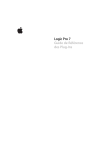
公開リンクが更新されました
あなたのチャットの公開リンクが更新されました。